advertisement
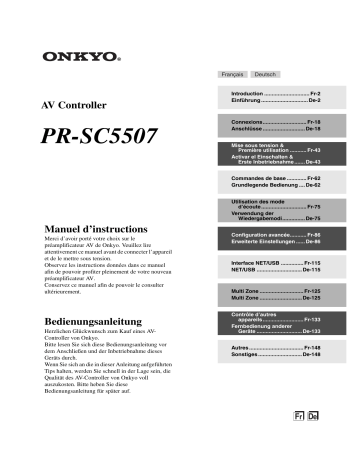
AV Controller
PR-SC5507
Manuel d’instructions
Merci d’avoir porté votre choix sur le préamplificateur AV de Onkyo. Veuillez lire attentivement ce manuel avant de connecter l’appareil et de le mettre sous tension.
Observez les instructions données dans ce manuel afin de pouvoir profiter pleinement de votre nouveau préamplificateur AV.
Conservez ce manuel afin de pouvoir le consulter ultérieurement.
Bedienungsanleitung
Herzlichen Glückwunsch zum Kauf eines AV-
Controller von Onkyo.
Bitte lesen Sie sich diese Bedienungsanleitung vor dem Anschließen und der Inbetriebnahme dieses
Geräts durch.
Wenn Sie sich an die in dieser Anleitung aufgeführten
Tips halten, werden Sie schnell in der Lage sein, die
Qualität des AV-Controller von Onkyo voll auszukosten. Bitte heben Sie diese
Bedienungsanleitung für später auf.
Français Deutsch
Introduction .............................. Fr-2
Einführung ............................... De-2
Connexions............................. Fr-18
Anschlüsse ............................ De-18
Première utilisation ........... Fr-43
Erste Inbetriebnahme ....... De-43
Commandes de base ............. Fr-62
Grundlegende Bedienung .... De-62
Utilisation des mode d’écoute .............................. Fr-75
Wiedergabemodi............... De-75
Configuration avancée........... Fr-86
Erweiterte Einstellungen ...... De-86
Interface NET/USB ............... Fr-115
NET/USB .............................. De-115
Multi Zone ............................. Fr-125
Multi Zone ............................ De-125
Contrôle d’autres appareils ........................... Fr-133
Geräte .............................. De-133
Autres .................................... Fr-148
Sonstiges ............................. De-148
F r D e
ATTENTION:
AFIN DE REDUIRE LES RISQUES D’INCENDIE
ET DE DECHARGE ELECTRIQUE, NE PAS EX-
POSER CET APPAREIL A LA PLUIE OU A
L’HUMIDITE.
DANGER:
AFIN D’EVITER TOUT DANGER DE DECHAR-
GE ELECTRIQUE, NE PAS OUVRIR LE BOITIER
(OU L’ARRIERE) DE L’APPAREIL. CONFIER
TOUT TRAVAIL D’ENTRETIEN OU DE REPA-
RATION A UN TECHNICIEN QUALIFIE.
WARNING
RISK OF ELECTRIC SHOCK
DO NOT OPEN
AVIS
RISQUE DE CHOC ELECTRIQUE
NE PAS OUVRIR
Un symbole d’éclair fléché dans un triangle
équilatéral est destiné à attirer l’attention de l’utilisateur sur le fait que certains organes internes non-isolés de l’appareil sont traversés par un courant
électrique assez dangereux pour constituer un resque d’électrocution.
Un point d’exclamation dans un triangle équilatéral est destiné à attirer l’attention de l’utilisateur sur des instructions importantes relatives à l’entretien et à l’utilisation du produit.
Fr-
2
.
Remarques importantes pour votre sécurité
1. Veuillez lire ces instructions.
2. Veuillez conserver ces instructions.
3. Respectez tous les avertissements.
4. Suivez toutes les instructions.
5. Ne vous servez pas de cet appareil à proximité d’eau.
6. Essuyez le boîtier avec un chiffon sec uniquement.
7. Ne bloquez pas les orifices d’aération. Installez cet appareil en suivant les instructions du fabricant.
8. Ne le placez pas à proximité de sources de chaleur telles que radiateurs, chauffage, poêles ou autre dispositif
(y compris les amplificateurs) générateur de chaleur.
9. N’essayez pas de circonvenir le dispositif de sécurité que représente une fiche polarisée ou une fiche avec mise à la terre. Une fiche polarisée dispose de deux lames dont l’une est plus large que l’autre.
Une fiche avec terre est munie de deux lames ainsi que d’une broche de mise à la terre. La lame la plus large ou la broche assurent votre sécurité. Si la fiche fournie ne peut être insérée dans la prise murale, demandez à un électricien de remplacer la prise.
10. Protégez le cordon d’alimentation en évitant qu’on ne marche pas dessus et qu’il ne soit plié (notamment au niveau des fiches, des cache-câbles et de la sortie de l’appareil).
11. Servez-vous exclusivement des fixations/accessoires préconisés par le fabricant.
12. Utilisez exclusivement le chariot, le support, le trépied, la fixation ou la table spécifié(e) par le fabricant ou vendu(e) avec l’appareil. Un chariot contenant l’appareil doit toujours être déplacé avec précaution pour éviter qu’il ne se
AVERTISSEMENT POUR
SUPPORTS À ROULETTES
S3125A renverse et blesse quelqu’un.
13. Débranchez l’appareil durant un orage ou lorsqu’il reste inutilisé longtemps.
14. Veuillez faire appel à un technicien qualifié pour l’entretien. Un entretien est indispensable si l’appareil a été endommagé d’une façon ou d’une autre : cordon d’alimentation ou fiche endommagée, liquide renversé ou chute de petits objets dans l’appareil, exposition à la pluie ou à une humidité excessive, fonctionnement anormal ou chute de l’appareil.
15. Dommages nécessitant réparation
Débranchez l’appareil du secteur et confiez-le à un technicien qualifié lorsque :
A. Le cordon d’alimentation ou sa fiche sont endommagés.
B. Des objets sont tombés dans l’appareil ou du liquide a été renversé et a pénétré ce dernier.
C. L’appareil a été exposé à la pluie.
D. L’appareil ne semble pas fonctionner normalement lorsque vous l’utilisez en respectant les instructions données. N’effectuez que les réglages préconisés dans le manuel car un mauvais réglage d’autres commandes risque d’endommager l’appareil et nécessitera un long travail de remise en état par un technicien qualifié.
E. L’appareil est tombé ou son boîtier est endommagé.
F. Ses performances semblent affectées.
16. Pénétration de corps étrangers et de liquide
Veillez à ne pas insérer d’objets à l’intérieur de l’appareil car ils pourraient toucher des points de tension dangereux ou provoquer des court-circuits : il y a risque d’incendie ou d’électrocution.
Veillez à ne jamais exposer l’appareil à des gouttes ou des jets d’eau. Ne déposez aucun objet contenant un liquide (un vase, par exemple) sur l’appareil.
Ne déposez pas de bougies ou d’autres objets brûlants sur cette appareil.
17. Piles
Songez à l’environnement et veillez dès lors à respecter les consignes officielles pour la liquidation de piles épuisées.
18. Veillez à n’installer cet appareil que dans un rack ou un meuble qui n’entrave pas la ventilation.
Laissez un espace libre de 20 cm au-dessus et à côté de l’appareil ainsi que 10 cm en face arrière. La face arrière du rack ou du meuble doit se trouver à 10 cm ou plus du mur pour assurer une aération adéquate en vue de dissiper la chaleur.
Précautions
1. Enregistrement et droits d’auteur —Outre pour l’utilisation privée, tout enregistrement d’œuvres protégées par des droits d’auteur est interdit sans l’accord préalable du détenteur de ces droits.
2. Fusible— Le fusible à l’intérieur du appareil ne peut pas être remplacé par l’utilisateur. Si vous n’arrivez pas à mettre l’appareil sous tension, adressez-vous à votre revendeur Onkyo.
3. Entretien —Essuyez régulièrement le boîtier de l’appareil avec un chiffon doux et sec. Vous pouvez
éliminer les taches rebelles avec un chiffon légèrement imbibé d’eau et de détergent doux. Essuyez ensuite l’appareil avec un chiffon propre et sec.
N’utilisez jamais de chiffons rêches, de dissolvant, d’alcool ou d’autres solvants chimiques car ceux-ci pourraient endommager la finition ou faire disparaître la sérigraphie du boîtier.
4. Alimentation
AVERTISSEMENT
LISEZ LES CONSIGNES SUIVANTES AVANT
DE BRANCHER L’APPAREIL AU SECTEUR
POUR LA PREMIÈRE FOIS.
La tension du secteur change selon le pays. Vérifiez que la tension du secteur dans votre région correspond aux caractéristiques électriques figurant en face arrière de l’appareil (CA 230 V, 50 Hz ou
CA 120 V, 60 Hz, par exemple).
Pour débrancher l’unité du secteur, veuillez déconnecter le cordon d’alimentation. Songez à faire le nécessaire pour que la fiche du cordon soit accessible à tout moment.
En appuyant sur le bouton [ON/STANDBY] pour passer en mode Standby, vous n’éteignez pas l’appareil. Si vous n’avez pas l’intention d’utiliser l’appareil pendant une période prolongée, débranchez-le de la prise de courant.
5. Prévention de la perte d’acuité auditive
Prudence
Une pression sonore excessive provenant d’oreillettes ou d’un casque peut entraîner une perte d’acuité auditive.
6. Piles et exposition à la chaleur
Avertissement
Evitez d’exposer les piles (dans leur emballage ou installées dans un appareil) à une chaleur excessive
(en plein soleil, près d’un feu etc.).
7. Ne touchez jamais cet appareil avec des mains mouillées— Ne manipulez jamais cet appareil ou son cordon d’alimentation avec des mains mouillées ou humides. Si de l’eau ou tout autre liquide pénètre
à l’intérieur de l’appareil, faites-le vérifier par votre revendeur Onkyo.
8. Remarques concernant la manipulation
• Si vous devez transporter cet appareil, servezvous de l’emballage d’origine pour l’emballer comme il l’était lors de son acquisition.
• Ne posez pas d’objets en caoutchouc ou en plastique à demeure sur cet appareil car ils risquent de laisser des marques sur le boîtier.
• Les panneaux supérieur et latéraux de l’appareil peuvent devenir chauds après un usage prolongé.
C’est parfaitement normal.
• Si vous n’utilisez pas l’appareil durant une période assez longue, il risque de ne pas fonctionner convenablement à la prochaine mise sous tension; veillez donc à l’utiliser de temps en temps.
Modèles pour l’Europe
Déclaration de Conformité
Nous, ONKYO EUROPE
ELECTRONICS GmbH
LIEGNITZERSTRASSE 6,
82194 GROEBENZELL
ALLEMAGNE garantissons que le produit ONKYO décrit dans ce manuel est conforme aux normes techniques: EN60065, EN55013,
EN55020 et EN61000-3-2, -3-3.
GROEBENZELL, ALLEMAGNE
K. MIYAGI
ONKYO EUROPE ELECTRONICS GmbH
Fr-
3
Fr-
4
Accessoires fournis
Assurez-vous que le carton contient bien les accessoires suivants :
Télécommande et deux piles (type AA/R6)
Micro de configuration des enceintes
Antenne FM intérieure
Antenne cadre AM
Cordon d’alimentation
(Le type de fiche varie d’un pays à l’autre.)
* La lettre figurant à la fin du nom du produit dans les catalogues et sur l’emballage indique la couleur du produit. Les caractéristiques techniques et le fonctionnement du produit ne changent pas, quelle que soit la couleur du produit.
Table des matières
Introduction
Remarques importantes pour votre sécurité .............................2
Précautions ...............................................................................3
Accessoires fournis ...................................................................4
Fonctionnalités ..........................................................................6
Façade et panneau arrière........................................................8
Façade ..................................................................................8
Afficheur..............................................................................10
Panneau arrière ..................................................................11
Télécommande .......................................................................14
Mise en place des piles.......................................................14
Pointage de la télécommande ............................................14
Commandes de le préamplificateur AV ..............................15
Home-Cinéma .........................................................................17
Vivez une expérience cinématographique à domicile.........17
Connexions
Branchement de le préamplificateur AV..................................18
Branchement de vos enceintes...........................................18
Bi-amplification des enceintes avant...................................21
Raccordement de l’antenne ................................................22
À propos des branchements audiovisuels ..........................24
Branchement d’appareils au moyen d’un câble HDMI........25
Branchements audio et vidéo .............................................28
Quelles connexions dois-je utiliser ?...................................28
Raccordement d’un téléviseur ou d’un vidéoprojecteur ......31
Raccordement d’un lecteur DVD ........................................32
Raccordement d’un magnétoscope ou d’un graveur DVD pour l’enregistrement..........................35
Raccordement d’une console de jeu...................................37
Raccordement d’un lecteur CD ou d’une platine disque.....39
Raccordement d’un magnétophone ou d’un enregistreur de CDR, MiniDisc ou DAT....................40
Connexion d’une source audio symétrique.........................40
Raccordement d’une station d’accueil RI............................41
Branchement d’appareil muni d’un port universel...............41
Raccordement d’appareils Onkyo u
.................................42
Branchement du cordon d’alimentation ..............................42
Mise sous tension & Première utilisation
Mise en marche de le préamplificateur AV .............................43
Mise sous tension et mise en veille ....................................43
Configuration initiale................................................................44
Configuration du moniteur...................................................44
Utilisation des menus de configuration OSD ......................46
Modification des réglages à l’aide de l’afficheur .................46
Configuration de Sortie écran .............................................47
Réglage de l’entrée vidéo ...................................................49
Réglage de l’entrée audio numérique .................................51
Paramétrage des entrée audio analogique.........................52
Réglages des enceintes......................................................53
Réglage du format TV.........................................................54
Configuration du pas en fréquence AM ..............................54
Modification de l’affichage de l’entrée.................................55
Correction de pièce et configuration des enceintes
®
XT .....................................................56
Commandes de base
Commandes de base ..............................................................62
Sélection de la source d’entrée...........................................62
Réglage des aigus et des graves........................................63
Affichage des informations relatives à la source.................63
Réglage de la luminosité de l’afficheur ...............................64
Activation du mode sourdine de le préamplificateur AV .....64
Utilisation de la fonction Sleep
(Mise en veille programmée)............................................64
Utilisation d’un casque ........................................................64
Utilisation des macros faciles (easy macros)......................65
Écoute de la radio ...................................................................67
Utilisation du tuner ..............................................................67
Pré-réglage de stations de radio AM/FM ............................68
Utilisation de la fonction RDS .............................................69
UP-A1 Dock à port universel pour iPod ..................................71
A propos de UP-A1 Dock....................................................71
Modèles d’iPod compatibles ...............................................71
Aperçu des fonctions ..........................................................71
Commande de l’iPod ..........................................................72
Enregistrement........................................................................74
Utilisation des mode d’écoute
Utilisation des modes d’écoute ...............................................75
Sélection des modes d’écoute ............................................75
À propos des modes d’écoute ............................................83
Configuration avancée
Configuration avancée ............................................................86
Menus de configuration OSD..............................................86
Assignation d’entrée/sortie .................................................87
Configuration des enceintes ...............................................90
Ajustement audio ................................................................94
Configuration de la source ..................................................98
Affectation de modes d’écoute à des sources d’entrée ........104
Réglages divers (Volume/OSD)........................................105
Configuration matériel.......................................................107
Configuration du verrouillage ............................................111
Formats des signaux d’entrée numériques.......................111
Utilisation des réglages audio ...........................................112
Interface NET/USB
Interface NET/USB................................................................115
À propos de l’interface NET ..............................................115
Branchement de le préamplificateur AV ...........................115
Écoute de la webradio ......................................................116
Lecture de fichiers musicaux sur un serveur ....................117
Réglages Réseau .............................................................121
USB ..................................................................................122
Ecouter les fichiers musicaux d’un périphérique USB ......123
Multi Zone
Multi Zone .............................................................................125
Utilisation multi-pièces ......................................................125
Raccordement de la Zone 2 .............................................126
Raccordement de la Zone 3 .............................................127
Réglage de la multi-Zone..................................................128
Utilisation de la Zone 2/3 ..................................................129
Utilisation des enclenchements 12V .................................131
Contrôle d’autres appareils
Commande d’autres appareils ..............................................133
Codes de télécommande pré-programmés ......................133
Recherche d’un code de télécommande ..........................133
Saisie des codes de télécommande pré-programmés......135
Codes de télécommande pour les appareils
................................................136
Réinitialisation des boutons REMOTE MODE ..................136
Réinitialisation de la télécommande .................................136
Commande d’un téléviseur ...............................................137
Commande d’un lecteur ou d’un enregistreur DVD ..........138
Commande d’un magnétoscope ou d’un magnétoscope numérique......................................139
Commande d’un décodeur câble/satellite.........................140
Commande d’une station d’accueil RI ..............................142
Commande d’un magnétophone ......................................143
Configuration des activités................................................144
Apprentissage des commandes .......................................146
Utilisation des macros normales .......................................147
Autres
Dépannage............................................................................148
Caractéristiques techniques..................................................154
Tableau des résolutions vidéo ..............................................155
* Pour rétablir les réglages d’usine de le préamplificateur AV, mettez-le sous tension et maintenez le bouton [VCR/DVR] enfoncé en appuyant sur le
bouton [ON/STANDBY] (cf. page 148).
Fr-
5
Fr-
6
Fonctionnalités
Traitement
• Certifié THX Ultra2 Plus
*1
• Traitement vidéo HQV-Reon-VX avec conversion vidéo ascendante 1080p de toutes les sources vidéo via HDMI
• HDMI ver.1.3a avec (Deep Color, x.v.Color, Lip Sync,
DTS
*2
-HD Master Audio, Dolby TrueHD
*3
, DSD et
PCM multicanal)
• Dolby Pro Logic IIz
*3
– Nouveau format surround
(avant haut)
• Audyssey Dynamic Surround Expansion™
*6
pour les nouveaux canaux surround (avant large/avant haut)
• Technologie enceintes/casque DTS Surround
Sensation
*2
• 4 modes DSP pour jeux ; Rock/Sports/Action/RPG
• Configuration « non-scaling »
• Modes Direct et Pure Audio
• Music Optimizer
*4
pour les fichiers musique numériques
• Mémoire mode d’écoute A-Form
• Le dernier CNA Burr-Brown 192 kHz/32 bits améliore les performances de scintillement pour un son épuré
• Puces DSP 32 bits Three-TI (Aureus)
• Decodage Neural Surround
*7
• DSD Direct
Connexions
• Entrée stéréo XLR symétrique
• Pré-sorties XLR symétriques à 9.2 canaux, capable de bi-amplifier le signal avant
• 8 entrées et 2 sorties HDMI
*5
• Technologie de commande du système
Onkyo
• 7 entrées numériques (4 optiques/3 coaxiales)
• Port universel pour UP-A1 (station d’accueil pour iPod)/DAB+ module tuner
• Connectivité radio en ligne *
(vTuner/Last.fm/Pandora/Rhapsody)
* Les services disponibles peuvent varier en fonction de la région.
• Capacité de mise en réseau pour les fichiers audio en streaming
• Port USB pour périphérique USB à mémoire de masse
(Audio uniquement)
Divers
• 40 stations AM/FM préréglées
• Dolby Volume
*3
• Audyssey MultEQ
®
XT
*6
pour corriger les problèmes d’acoustique de la pièce
• Audyssey Dynamic EQ™
*6 pour corriger le volume
• Audyssey Dynamic Volume™
*6
• Réglage du répartiteur
(40/50/60/70/80/90/100/120/150/200 Hz)
• Fonction de commande de la synchro A/V (jusqu’à
250 ms)
• Télécommande bidirectionnelle préprogrammée à apprentissage (avec réglage des menus de configuration à l’écran) avec 4 DEL d’activité et de bouton de mode
• Calibrage vidéo ISF (Imaging Science Foundation)
*1.
*2.
THX et Ultra2 Plus sont des marques commerciales de THX Ltd.
THX peut être une marque déposée dans certaines régions. Tous droits réservés. Surround EX est une marque commerciale de Dolby
Laboratories. Utilisation avec autorisation.
*3.
Fabriqué sous licence sous les numéros de brevets américains :
5 451 942 ; 5 956 674 ; 5 974 380 ; 5 978 762 ; 6 226 616 ;
6 487 535 ; 7 212 872 ; 7 333 929 ; 7 392 195 ; 7 272 567 et d’autres brevets américains et internationaux délivrés et en instance. DTS est une marque déposée et les logos, le symbole
DTS et DTS-HD Master Audio et DTS Surround Sensation sont des marques de DTS, Inc.
© 1996-2008 DTS, Inc. Tous droits réservés.
Fabriqué sous licence concédée par la société Dolby
Laboratories. « Dolby », « Pro Logic », « Surround EX » et le symbole du double-D sont des marques de la société Dolby
Laboratories.
*4.
Music Optimizer™ est une marque de la société Onkyo
Corporation.
*5.
*6.
HDMI, le logo HDMI logo et High Definition Multimedia
Interface sont des marques ou des marques déposées de la société HDMI Licensing, LLC.
*7.
Fabriqué sous licence d’Audyssey Laboratories. Brevets américains et étrangers en instance. Audyssey MultEQ
®
Audyssey Dynamic Surround Expansion™,
XT,
Audyssey Dynamic Volume™ et Audyssey Dynamic EQ™ sont des marques commerciales d’Audyssey Laboratories.
Neural Surround est une marque commerciale de Neural Audio
Corporation, THX est une marque commerciale de THX Ltd. qui peut être déposée dans certaines juridictions. Tous droits réservés.
THX Ultra2 Plus
Avant qu’un élément Home Cinéma ne soit certifié THX
Ultra2 Plus, il subit une série de tests rigoureux de qualité et de performance. Seuls les produits ayant réussi ces tests portent le logo THX Ultra2 Plus. Ce logo est la garantie que les produits Home Cinéma que vous achetez vous donneront pleine satisfaction pendant de nombreuses années. Les normes THX Ultra2 Plus définissent des centaines de paramètres, concernant notamment les performances des amplificateurs de puissance et préamplificateurs ainsi que leur fonctionnement dans les domaines numérique et analogique. Les ampli-tuners THX Ultra2 Plus bénéficient aussi de technologies exclusives de THX
(comme THX Mode, par exemple) qui assurent une adaptation précise des bandes sonores de films pour les installations Home Cinéma.
* « Xantech » est une marque déposée de Xantech Corporation.
* « Niles » est une marque déposée de Niles Audio Corporation.
* Apple et iPod sont des marques commerciales d’Apple Inc., enregistrées aux États-Unis et dans d’autres pays.
* « x.v.Color » est une marque déposée de Sony Corporation.
* Rhapsody et le logo Rhapsody sont des marques déposées de
RealNetworks, Inc.
* « DLNA
®
, le Logo DLNA et le DLNA CERTIFIED™ sont des marques commerciales, des marques de services ou des marques de certification de Digital Living Network Alliance. »
* La ré-égalisation et le logo « Re-EQ » sont des marques commerciales de THX Ltd.
Ce produit comprend une technologie de protection des droits d’auteur protégée par des brevets américains et d’autres droits de propriété intellectuelle. L’utilisation de ladite technologie de protection des droits d’auteur nécessite l’autorisation préalable de la société Macrovision Corporation et doit se limiter au cadre familial et à d’autres cadres d’utilisation limités, sauf autorisation contraire accordée par la société
Macrovision. La rétrotechnique ou le désassemblage sont strictement interdits.
Fr-
7
Façade et panneau arrière
Façade
a b c d e f g h
Fr-
8 i
Rabat avant
Tirez ici pour ouvrir le rabat
Différents logos sont imprimés sur le panneau avant réel. Ils ne sont pas représentés ici par souci de clarté.
Les numéros de page indiqués entre parenthèses indiquent les pages où vous pouvez trouver des explications concernant les différents éléments.
a
Ce bouton permet de mettre le préamplificateur AV en marche ou en veille.
b
c
Il s’allume lorsque le préamplificateur AV est en mode veille et clignote lors de la réception d’un signal émis par la télécommande.
Il s’allume lorsque la Zone2 est sélectionnée.
d
Il s’allume lorsque la Zone3 est sélectionnée.
e
Boutons du sélecteur d’entrée (62)
Ces boutons permettent de sélectionner l’une des sources d’entrée suivantes : DVD/BD, VCR/DVR,
CBL/SAT, GAME, AUX 1, AUX 2, TV/TAPE,
TUNER, CD, PHONO, PORT, NET/USB.
f
Capteur/émetteur de télécommande (14)
Le capteur reçoit les signaux émis par la télécommande. L’émetteur transmet les données de réglage à la télécommande.
g Afficheur
h
Commande MASTER VOLUME (62) et
indicateur
Cette commande sert à régler le volume de le préamplificateur AV de – Q dB, –81,5 dB à +18,0 dB (affichage relatif).
Le volume sonore peut également être affiché sous
forme de valeur absolue. Cf. « Réglage de volume » page 105.
i
Permet de sélectionner le mode d’écoute Pure
Audio. Une nouvelle pression sur ce bouton permet de revenir au mode d’écoute précédent.
Façade et panneau arrière — Suite
j k l m n o p qr s t u v w x y z A
Les numéros de page indiqués entre parenthèses indiquent les pages où vous pouvez trouver des explications concernant les différents éléments.
j
Cette prise casque de 6,35 mm permet de raccorder un casque stéréo standard.
s
Ce bouton permet de sélectionner le mode de recherche automatique ou manuelle des stations.
k l
Il s’agit de l’interrupteur d’alimentation principal.
Lorsqu’il est réglé sur OFF, le préamplificateur AV est entièrement éteint. Il doit être réglé sur ON pour mettre le préamplificateur AV en marche ou en veille.
Boutons ZONE 2, ZONE 3 et OFF (129)
Le bouton [ZONE 2] sert à sélectionner la Zone 2.
Le bouton [ZONE 3] sert à sélectionner la Zone 3.
Le bouton [OFF] sert à désactiver la Zone 2 ou la
Zone 3.
m
Permet de sélectionner la tonalité (graves et aigus) de la pièce principale, et la tonalité et la balance de la Zone2 ou Zone3.
n
Permet de sélectionner le volume sonore de la
Zone2 ou Zone3.
t Boutons flèche et boutons TUNING,
PRESET et ENTER
Lorsque la source d’entrée sélectionnée est AM ou
FM les boutons TUNING [ q ]/[ w ] permettent
également de régler le syntoniseur, et les boutons
PRESET [ e ]/[ r ] permettent de sélectionner les
stations pré-réglées (cf. pages 68 et 70).
Dans les menus de configuration OSD, elles fonctionnent comme des flèches directionnelles et permettent de sélectionner et de valider des
éléments. Le bouton [ENTER] est également utilisé dans les menus de configuration OSD.
u v
Bouton SETUP
Ce bouton permet d’accéder aux menus de configuration OSD qui apparaissent sur l’écran du téléviseur raccordé à l’appareil.
Bouton RETURN
Ce bouton permet de revenir au menu de configuration OSD précédent.
o
Permet de régler le paramètre « Sortie écran ».
p
MOVIE/TV :
Permet de sélectionner les modes d’écoute destinés aux films et à la télévision.
MUSIC :
Permet de sélectionner les modes d’écoute destinés
à la musique.
GAME :
Permet de sélectionner les modes d’écoute destinés aux jeux vidéo.
THX :
Permet de sélectionner les modes d’écoute THX.
q
Ce bouton sert au RDS (Radio Data System). Le bouton [RT/PTY/TP] ne fonctionne pas dans les zones où les émissions RDS ne sont pas
disponibles. Cf. « Utilisation de la fonction RDS » page 69.
r
Ce bouton permet de mémoriser des stations de radio ou de supprimer des stations pré-réglées.
w
Le microphone Audyssey MultEQ
®
XT de correction de pièce et de configuration des enceintes se branche ici.
x
Une périphérique USB à mémoire de masse telle qu’un USB flash drive ou un lecteur MP3 contenant des fichiers de musique peut être branchée ici et la musique sélectionnée peut être lue par le préamplificateur AV.
y z
A
Cette entrée peut être utilisée pour raccorder un caméscope, une console de jeu, etc. Il y a des prises pour la vidéo composite, l’audio analogique et l’audio numérique optique.
Permet de raccorder un caméscope HD, etc.
Boutons Haut [ r ] et Bas [
Permet de régler la tonalité (graves et aigus) de la pièce principale, et le volume, la tonalité et la balance de la Zone2 ou Zone3.
e
Ce bouton permet d’afficher diverses informations concernant la source d’entrée actuellement sélectionnée.
Fr-
9
Façade et panneau arrière — Suite
Afficheur
a b c d e f g h i j kl
Pour toute information complémentaire, référez-vous aux pages indiquées entre parenthèses.
a Indicateurs de canal d’enceinte
Indiquent les canaux d’enceinte utilisés par le mode d’écoute courant.
Les abréviations suivantes indiquent les canaux audio par lesquels le son est émis pour le mode d’écoute courant.
LW : Avant large gauche
LH : Avant haut gauche
RH : Avant haut droite
RW : Avant large droite
FL : Avant gauche
C : Central
FR : Avant droite
SL : Surround gauche
SW :
SR :
SBL :
SB :
SBR :
Subwoofer (effets basse fréquence)
Surround droite
Surround arrière gauche
Surround arrière
Surround arrière droite b
Indicateurs de format et de mode d’écoute (75)
Indique le mode d’écoute et le format de signal d’entrée audio sélectionnés.
Clignote pendant la correction de pièce et configuration des enceintes Audyssey MultEQ
®
S’allume lorsque « Réglages d’égalisation » est réglé sur « Audyssey » et le mode d’écoute
Audyssey Dynamic Surround Expansion™ est sélectionné.
XT.
Il s’allume lorsque « Dynamic EQ » est activé.
Il s’allume lorsque « Dynamic Volume » est activé.
Il s’allume lorsque « Dolby Volume » est activé. c
S’allume lorsque le sélecteur d’entrée Net est sélectionné.
d Indicateurs de syntonisation
S’allume lorsque le tuner est réglé sur une station de radio prenant en charge la fonction RDS (Radio
Data System).
S’allume lorsque le mode de recherche automatique des stations AM ou FM est sélectionné. S’éteint lorsque le mode de recherche manuelle des stations est sélectionné.
S’allume lorsque le tuner trouve une station de radio.
S’allume lorsque le tuner trouve une station de radio
FM.
e
S’allume lorsque la fonction Sleep (Mise en veille automatique) est activée.
f
S’allume lorsque le paramètre « Type d’enceinte
(avant) » est réglé sur « Bi-Amp ».
g
S’allume quand un casque est branché à la prise
PHONES.
h Zone d’affichage des messages
Fournit diverses informations.
i j k
S’allume lorsque une périphérique USB à mémoire de masse est détectée.
Affiche le niveau sonore.
Clignote lorsque le préamplificateur AV est en mode sourdine.
l Indicateurs d’entrée audio
Indiquent le type d’entrée audio sélectionnée comme source audio : HDMI, ANALOG, ou
DIGITAL.
Fr-
10
Façade et panneau arrière — Suite
Panneau arrière
a b c d e f g h i j k l m n o p q rs t u v w x y zA B C a UNIVERSAL PORT
Ce port permet de connecter l’appareil au port universel, une station d’accueil de la UP-A1 par exemple.
b IR IN/OUT
Il est possible de brancher un récepteur IR du commerce à la prise IR IN, ce qui vous permet de commander le préamplificateur AV lorsque vous
êtes dans la Zone 2/3, ou de le commander lorsqu’il est hors de portée (dans une armoire par exemple).
Il est possible de brancher un émetteur IR du commerce à la prise IR OUT pour transmettre les signaux de télécommande IR (infrarouge) à d’autres
éléments.
c DIGITAL OPTICAL IN 1, 2, et 3
Ces entrées audio numériques optiques permettent de raccorder des appareils dotés de sorties audio numériques optiques (lecteurs CD et DVD/BD par exemple). Elles sont affectables, ce qui signifie que vous pouvez affecter chacune d’entre elles à un sélecteur d’entrée adapté à la configuration de votre
système. Cf. « Réglage de l’entrée audio numérique » page 51.
d DIGITAL COAXIAL IN 1, 2, et 3
Ces entrées audio numériques coaxiales permettent de raccorder des composants dotés de sorties audio numériques coaxiales (lecteurs CD et DVD/BD par exemple). Elles sont affectables, ce qui signifie que vous pouvez affecter chacune d’entre elles à un sélecteur d’entrée adapté à la configuration de votre
système. Cf. « Réglage de l’entrée audio numérique » page 51.
D E F e Port USB
Une périphérique USB à mémoire de masse telle qu’un USB flash drive ou un lecteur MP3 contenant des fichiers de musique peut être branchée ici et la musique sélectionnée peut être lue par le préamplificateur AV.
f ETHERNET
Ce port permet de connecter le préamplificateur AV
à votre réseau Ethernet (routeur ou commutateur par exemple) pour la lecture de fichier musicaux sur un ordinateur en réseau ou un serveur multimédia ou pour écouter la radio en ligne.
g u REMOTE CONTROL
Cette prise u (Remote Interactive) peut être raccordée à la prise u d’un autre appareil audiovisuel Onkyo. La télécommande de le préamplificateur AV peut alors être utilisée pour commander cet appareil. Pour pouvoir utiliser la fonction u , vous devez établir une connexion audio analogique (RCA) entre le préamplificateur AV et l’autre appareil AV, même s’ils sont reliés par un branchement numérique.
h RS232
Borne de commande.
i HDMI IN 1–7, OUT MAIN, et OUT SUB
Les connexions HDMI (High Definition
Multimedia Interface) permettent l’acheminement de signaux audio et vidéo numériques.
Les entrées HDMI permettent de brancher des appareils dotés d’une sortie HDMI (lecteur DVD, lecteur Blu-ray, graveur de DVD ou enregistreur vidéo numérique, par exemple). Elles sont affectables, ce qui signifie que vous pouvez affecter chacune d’entre elles à un sélecteur d’entrée adapté
à la configuration de votre système. Cf. « Réglage de l’entrée HDMI » page 49.
Les sorties HDMI permettent de raccorder un téléviseur ou un vidéoprojecteur doté d’une entrée HDMI.
Fr-
11
Façade et panneau arrière — Suite
j MONITOR OUT
Ces prises S-Vidéo et vidéo composite doivent être branchées à une entrée vidéo sur votre téléviseur ou vidéoprojecteur.
k COMPONENT VIDEO IN 1,2 et 3
Ces entrées vidéo composantes RCA permettent de brancher des appareils dotés d’une sortie vidéo composantes, par exemple un lecteur DVD, un graveur de DVD ou un enregistreur vidéo numérique (DVR). Elles sont affectables, ce qui signifie que vous pouvez affecter chacune d’entre elles à un sélecteur d’entrée adapté à la
configuration de votre système. Cf. « Réglage de l’entrée vidéo composantes » page 50.
l COMPONENT VIDEO MONITOR OUT
Ces sorties vidéo composantes RCA permettent de raccorder un téléviseur ou un vidéoprojecteur doté d’une entrée vidéo composantes.
m COMPONENT VIDEO ZONE 2 OUT
Cette sortie vidéo composantes RCA est destinée à relier un téléviseur ou un projecteur à une entrée vidéo composantes située dans votre pièce d’écoute principale ou Zone 2.
n ZONE 2 OUT
Cette sortie vidéo composite peut être branchée à l’entrée vidéo d’un téléviseur de la Zone 2.
o PC INPUT ANALOG RGB
Cette borne d’entrée est destinée à relier un ordinateur personnel à une sortie RGB analogique.
Vous pouvez l’affecter à un sélecteur d’entrée pour
l’adapter à votre configuration. Cf. « Réglage de l’entrée vidéo composantes » page 50.
p FM ANTENNA
Cette prise permet de brancher une antenne FM.
AM ANTENNA
Ces bornes à poussoir permettent de brancher une antenne AM.
q AC INLET
Cette prise permet de brancher le cordon d’alimentation fourni. L’autre extrémité du cordon d’alimentation doit être branchée à une prise murale adaptée.
r Vis GND
Cette vis permet de brancher le conducteur de terre d’une platine disque.
s PHONO IN
Ces entrées audio analogiques permettent de brancher une platine disque.
t BALANCE L/R INPUT
Cette entrée XLR symétrique est destinée à relier un appareil à une sortie stéréo XLR symétrique. Pour une source mono, reliez-là à BALANCE L XLR.
u CD IN
Ces entrées audio analogiques permettent de brancher la sortie audio analogique d’un lecteur
CD.
v 12V TRIGGER OUT (A/B/C)
Ces sorties peuvent être reliées aux entrées d’enclenchement 12 volts sur d’autres composants.
w TV/TAPE IN/OUT
Ces entrées audio analogiques permettent de brancher un téléviseur ou un enregistreur doté d’une entrée et d’une sortie audio analogiques
(magnétophone, Mini Disc, etc.).
x AUX 2 IN
Cette entrée audio analogique permet de brancher une sortie audio analogique, telle qu’une périphérique audio, etc.
y GAME IN
Cette prise permet de brancher une console de jeu, etc. Les prises d’entrée comprennent les entrées Svidéo, vidéo composite et audio analogique.
z CBL/SAT IN
Cette prise permet de brancher un récepteur/décodeur câble/satellite, etc. Les prises d’entrée comprennent les entrées S-vidéo, vidéo composite et audio analogique.
A VCR/DVR IN/OUT
Cette prise permet de raccorder un magnétoscope ou un enregistreur vidéo numérique. Les prises d’entrée et de sortie comprennent des prises
S-vidéo, vidéo composite et audio analogique.
B DVD/BD IN
Cette prise permet de raccorder un lecteur
DVD/BD. Les prises d’entrée comprennent des prises S-vidéo, vidéo composite et audio analogique. Vous pouvez raccorder un lecteur
DVD/BD doté d’une sortie audio analogique à 2 voies.
C Entrée MULTI CH : FRONT L/R, CENTER,
SUBWOOFER, SURR L/R et SURR BACK L/R
Cette entrée analogique multicanaux permet de brancher un appareil muni de sortie analogique audio à 5.1/7.1 canaux, tel qu’un lecteur DVD, un lecteur pour DVD-Audio ou Super Audio CD ou un décodeur MPEG.
D PRE OUT : FRONT L/R, CENTER, SURR L/R,
SURR BACK L/R et FRONT HIGH/WIDE L/R
Ces sorties audio analogiques multicanaux peuvent
être reliées à une entrée audio analogique sur un amplificateur de puissance multicanaux.
PRE OUT : SW1, SW2
Ces sorties audio analogiques peuvent être raccordées à un subwoofer amplifié. Vous pouvez brancher le subwoofer amplifié à chaque prise respectivement : Le niveau et la distance peuvent
être réglés individuellement pour chaque sortie.
Fr-
12
Façade et panneau arrière — Suite
E PRE OUT : ZONE 2, ZONE 3
Ces sorties audio analogiques peuvent être reliées aux entrées ligne sur des amplificateurs en Zone 2 et
Zone 3. Les prises SW peuvent être reliées aux entrées sur des amplificateurs de puissance en
Zone 2 ou Zone 3.
F PRE OUT : FRONT L/R, CENTER,
SUBWOOFER 1/2, SURR L/R, SURR BACK
L/R, et FRONT HIGH/WIDE L/R
Ces sorties XLR symétriques sont destinées à relier un amplificateur de puissance multicanaux et un subwoofer amplifié.
Les sorties FRONT L/R et SURR BACK L/R peuvent être respectivement utilisées avec les enceintes avant et les enceintes surround arrière, ou
utilisées pour bi-amplifier les enceintes avant. Cf.
« Bi-amplification des enceintes avant » page 21.
Cf. pages 18 à 42 pour toute information
complémentaire sur les branchements.
Fr-
13
Télécommande
Mise en place des piles
1 Pour ouvrir le compartiment à piles, appuyez sur le petit levier et retirez le couvercle.
Pointage de la télécommande
Pour utiliser la télécommande, pointez-la vers le capteur infrarouge de le préamplificateur AV, tel qu’indiqué cidessous.
Transmission
Capteur infrarouge
Préamplificateur AV
Fr-
14
2 Insérez les deux piles (type AA/R6)
3 fournies dans le compartiment à piles en veillant à bien respecter les polarités.
Remettez le couvercle en place et poussez-le pour le verrouiller.
Remarques :
• Si la télécommande ne fonctionne pas correctement, essayez de remplacer les piles.
• Ne mélangez pas des piles neuves avec des piles usagées et n’insérez pas des piles de types différents.
• Si vous prévoyez de ne pas utiliser votre télécommande pendant un certain temps, retirez les piles pour éviter tout risque d’endommagement par fuite ou corrosion.
• Les piles usagées doivent immédiatement être retirées de la télécommande pour éviter tout risque d’endommagement par fuite ou corrosion.
à 30° du centre
(gauche/droite/haut/bas)
Env. 5 m
Réception
Émetteur
Préamplificateur AV
Capteur entrant
15
15
à 15° du centre
(gauche/droite/haut/bas)
Env. 5 m
Remarques :
• Il se peut que la télécommande ne fonctionne pas correctement si le préamplificateur AV est exposé à une lumière vive (lumière directe du soleil ou
éclairage fluorescent). Gardez ceci à l’esprit lorsque vous installez votre système.
• Si une télécommande du même type est utilisée dans la même pièce ou si le préamplificateur AV est installé
à proximité d’un appareil utilisant des rayons infrarouges, la télécommande risque de ne pas fonctionner correctement.
• Ne posez rien sur la télécommande (un livre, par exemple) : les boutons risqueraient d’être maintenus enfoncés, ce qui aurait pour effet d’user prématurément les piles.
• La télécommande risque de ne pas fonctionner correctement si le préamplificateur AV est installé dans un meuble doté de portes en verre teinté. Gardez ceci à l’esprit lorsque vous installez votre système.
• La télécommande ne fonctionnera pas si un obstacle se trouve entre cette dernière et le capteur infrarouge de le préamplificateur AV.
• Si les codes de la télécommande ont été enregistrés et que vous souhaitez commander un autre appareil
(page 135) ou si vous souhaitez faire fonctionner un
appareil Onkyo sans connexion u , pointez la télécommande vers l’autre appareil pour l’utiliser.
• Si vous souhaitez faire fonctionner un appareil Onkyo via une liaison u ou un appareil compatible
branché via HDMI (pages 137 et 138),
pointez la télécommande vers le capteur de télécommande de le préamplificateur AV.
Commandes de le préamplificateur AV
Pour utiliser le préamplificateur AV, sélectionnez le mode Receiver (Récepteur) en pressant le bouton
[RECEIVER] .
Vous pouvez également utiliser la télécommande pour commander votre lecteur DVD/BD, votre lecteur CD et d’autres appareils.
Cf. pages 133 à 147 pour toute information
complémentaire.
1 e f
2 a b c d
*1
*2 g h i j k
4 l m n
5 o
3
Pour toute information complémentaire, référez-vous aux pages indiquées entre parenthèses.
a
Met le préamplificateur AV en veille.
b
Allume le préamplificateur AV.
c
Utilisés avec la fonction MACRO.
d Boutons REMOTE MODE/INPUT SELECTOR
Permettent de sélectionner le mode de fonctionnement de la télécommande et les sources d’entrée.
e Boutons flèche [ q ]/[ w ]/[ e ]/[ r ] et bouton
ENTER
Permettent de sélectionner et de régler des paramètres.
f Bouton SETUP
Permet de modifier des réglages.
g
Permettent de sélectionner les modes d’écoute.
h
Permet de régler la luminosité de l’écran.
i
Permet d’afficher des informations concernant la source d’entrée sélectionnée.
j
Permet d’activer ou de désactiver le mode sourdine de le préamplificateur AV.
k Bouton VOL [ q ]/[ w
Permet de régler le volume de le préamplificateur
AV quel que soit le mode de fonctionnement de la télécommande sélectionné.
l
Permet de modifier les réglages vidéo.
m Bouton RETURN
Permet de revenir à l’écran précédent lors de la modification des réglages.
n
Permet de modifier les réglages audio.
Ce bouton est désactivé lorsque le paramètre
« Sortie TV audio » est réglé sur « Activé »
o
Permet d’activer/désactiver la fonction Sleep (Mise en veille automatique).
*1 Quand vous voulez changer le mode de télécommande sans changer la source d’entrée courante, pressez le bouton [MODE] et, dans un délai de 8 secondes environ, pressez le bouton
REMOTE MODE.
Ensuite, à l’aide de la télécommande de le préamplificateur AV, vous pouvez commander l’appareil correspondant au bouton que vous avez pressé.
*2 Le bouton SP Layout n’est pas utilisé sur ce modèle.
Fr-
15
■ Commande du tuner
Pour commander le tuner de le préamplificateur AV, pressez le bouton [TUNER] (ou [RECEIVER]).
Vous pouvez sélectionner AM ou FM en pressant à plusieurs reprises le bouton [TUNER].
1
Boutons flèche [ q ]/[ w ]
Permettent de rechercher des stations de radio.
2
(mode télécommande TUNER uniquement)
Permet de sélectionner le mode Direct tuning
(Réglage direct).
3
Bouton DISPLAY
Permet d’afficher des informations concernant la bande de fréquences, la fréquence, le numéro de station pré-réglée, etc.
4
Permettent de sélectionner des stations de radio préréglées.
5
Permettent de sélectionner directement des stations de radio en mode Direct tuning (Réglage direct).
Vous pouvez également sélectionner directement une station préréglée.
Remarque :
Le mode Receiver (Récepteur) permet également de commander un magnétophone Onkyo raccordé via u
Fr-
16
Home-Cinéma
Vivez une expérience cinématographique à domicile
Grâce aux capacités exceptionnelles de le préamplificateur AV, vous pouvez profiter d’un son surround très réaliste à votre domicile — comme si vous étiez dans une salle de cinéma ou de concert. Goûtez à la qualité du son DTS et Dolby
Digital lorsque vous visionnez vos DVD. Lorsque vous regardez des émissions de télévision hertziennes ou numériques, vous pouvez bénéficier d’un son Dolby Pro Logic IIx, DTS Neo:6 ou des modes d’écoute DSP exclusifs d’Onkyo.
Vous pouvez également profiter du son THX Surround EX (système d’enceintes certifié THX recommandé).
Enceintes avant gauche et droite
Ce sont elles qui émettent la majeure partie du son. Leur rôle dans un système de home-cinéma consiste à fournir un ancrage solide à l’image sonore. Elles doivent être positionnées face à l’auditeur, à la hauteur des oreilles et être situées à distance égale du téléviseur. Orientez-les vers l’intérieur de manière à créer un triangle avec l’auditeur.
Enceintes avant hautes gauche et droite
Ces enceintes sont nécessaire pour profiter du son Dolby Pro
Logic IIz Height et Audyssey Dynamic Surround Expansion™.
Elles améliorent considérablement la spatialisation du son.
Positionnez-les à au moins un mètre au-dessus des enceintes avant gauche et droite (le plus haut possible) et à un angle légèrement plus large que les enceintes avant gauche et droite.
Enceintes avant larges gauche et droite
Ces enceintes sont nécessaires pour profiter des effets
Audyssey Dynamic Surround Expansion™
(DSX). Elles améliorent considérablement la spatialisation du son. Placez-les bien à l’extérieur des enceintes avant gauche et droite. Voir également http://www.audyssey.com/technology/dsx.html sur le positionnement optimal des enceintes pour
Audyssey Dynamic Surround Expansion™.
Enceinte centrale
Cette enceinte complète les enceintes avant gauche et droite et rend les mouvements du son plus nets. Elle fournit une image sonore complète. Dans les films, elle sert principalement pour les dialogues.
Positionnez-la à proximité de votre téléviseur, face à vous, à la hauteur des oreilles ou à la même hauteur que les enceintes avant gauche et droite.
Subwoofer
Le subwoofer gère les graves du canal chargé des effets LFE (effets basse fréquence). Le volume et la qualité des sons graves émis par le subwoofer dépendent de sa position, de la forme de la pièce où le système est installé et de votre position d’écoute. En général, il est possible d’obtenir un bon son grave en installant le subwoofer dans un coin situé devant l’auditeur ou à environ un tiers de la largeur du mur (cf. illustration).
Conseil : pour trouver la meilleure position possible pour votre subwoofer, mettez un film ou un morceau musical comportant de bons sons graves et faites des essais en plaçant votre subwoofer à différents endroits de la pièce. Choisissez celui qui offre les meilleurs résultats.
1/3 de la position murale
Enceintes surround arrière gauche et droite
Ces enceintes sont nécessaires pour bénéficier du son Dolby Digital EX, DTS-ES Matrix, DTS-ES
Discrete, THX Surround EX, etc. Elles renforcent le réalisme du son surround et améliorent la localisation du son derrière l’auditeur. Placez-les derrière l’auditeur à 60 à 100 cm environ au-dessus du niveau des oreilles.
Enceintes surround gauche et droite
Ces enceintes permettent d’obtenir un positionnement précis du son et de renforcer le réalisme.
Placez-les sur les côtés de l’auditeur, ou légèrement derrière lui, 60 à
100 cm environ au-dessus du niveau des oreilles. Idéalement, elles doivent se situer à égale distance de l’auditeur.
Position angulaire
Fr-
17
Fr-
18
Branchement de le préamplificateur AV
Branchement de vos enceintes
Le préamplificateur AV est destiné à être utilisé avec un amplificateur de puissance multicanaux séparé. Vous connectez les prises PRE OUT du préamplificateur AV sur les entrées de l’amplificateur, et vous connectez vos enceintes sur les bornes pour enceintes de l’amplificateur. Les réglages des enceintes comme la fréquence de crossover et la distance sont définis sur le préamplificateur AV.
Configuration des enceintes
Pour une lecture avec un son surround 9.2, vous devez disposer de neuf enceintes et de deux subwoofer (caisson de basses).
Le tableau ci-dessous indique les canaux que vous devez utiliser en fonction du nombre d’enceintes dont vous disposez.
Nombre d’enceintes :
Avant gauche
Avant droite
Centrale
Surround gauche
Surround droite
Surround arrière*
2
✓
✓
3
✓
✓
✓
4
✓
✓
✓
✓
5
✓
✓
✓
✓
✓
6
✓
✓
✓
✓
✓
✓
7
✓
✓
✓
✓
✓
7
✓
✓
✓
✓
✓
7
✓
✓
✓
✓
✓
8
✓
✓
✓
✓
✓
✓
8
✓
✓
✓
✓
✓
✓
9
✓
✓
✓
✓
✓
9
✓
✓
✓
✓
✓
Surround arrière gauche
Surround arrière droite
Avant haute gauche
Avant haute droite
✓
✓
✓
✓
✓
✓
✓
✓
✓
✓
✓
✓
Avant large gauche
Avant large droite
✓
✓
✓
✓
✓
✓
* Si vous n’utilisez qu’une enceinte surround arrière, branchez-la sur la sortie SURR BACK L.
Quel que soit le nombre d’enceintes que vous utilisez, il est recommandé d’utiliser deux subwoofer pour bénéficier de graves puissants.
Pour tirer le meilleur parti de votre système de son surround, vous devez procédez à un certain nombre de réglages sur
Remarque :
Les enceintes avant hautes et avant larges ne produisent aucun son en même temps.
Branchement d’un subwoofer (caisson de basses)
À l’aide d’un câble adapté, raccordez la prise PRE OUT:
SW1, SW2 de le préamplificateur AV à une entrée de votre subwoofer, tel qu’indiqué sur l’illustration. Si votre subwoofer n’est pas doté d’un amplificateur intégré et que vous utilisez un amplificateur externe, raccordez la prise
PRE OUT: SW1, SW2 à une entrée de l’amplificateur.
Vous pouvez brancher le subwoofer amplifié à chaque prise respectivement: Le niveau et la distance peuvent
être réglés individuellement pour chaque sortie. Si vous utilisez un subwoofer, branchez-le sur PRE OUT: SW1.
Vous pouvez également relier un subwoofer amplifié sur la prise symétrique SUBWOOFER 1 PRE OUT XLR,
SUBWOOFER 2 PRE OUT XLR du préamplificateur
AV à l’aide d’un câble XLR symétrique.
Vous pouvez brancher le subwoofer amplifié à chaque prise respectivement: Le niveau et la distance peuvent
être réglés individuellement pour chaque sortie. Si vous utilisez un subwoofer, branchez-le sur SUBWOOFER 1
PRE OUT XLR.
Subwoofer amplifié
LINE INPUT LINE INPUT
Subwoofer amplifié
INPUT INPUT
LINE INPUT
LINE INPUT
INPUT
INPUT PRE OUT
SUBWOOFER 1
Câble XLR symétrique
SUBWOOFER 2
Câble XLR symétrique
Branchement de le préamplificateur AV — Suite
Utilisation d’enceintes dipolaires
Vous pouvez utiliser des enceintes dipolaires pour les enceintes surround gauche et droite, surround arrière gauche et droite. Les enceintes dipolaires produisent le même son dans deux directions.
Les enceintes dipolaires présentent généralement une flèche qui indique la manière dont elles doivent être positionnées. Les enceintes dipolaires surround gauche et droite doivent être positionnées de manière à ce que leur flèche soit dirigée vers le téléviseur/l’écran, tandis que les enceintes dipolaires surround arrière G/D, avant hautes G/D et avant larges G/D doivent être positionnées de manière à ce que leurs flèches pointent l’une vers l’autre, comme indiqué sur la figure.
1
11
5
Enceintes dipolaires
9 10
Enceintes normales
9 10
2
TV/écran
3 4
1
12
6
1
11
5
2
TV/écran
3 4
1
12
6
7 8
1. Subwoofers (caisson de basses)
2. Enceinte avant gauche
3. Enceinte centrale
4. Enceinte avant droite
5. Enceinte surround gauche
6. Enceinte surround droite
7. Enceinte surround arrière gauche
7 8
8. Enceinte surround arrière droite
9. Enceinte avant haute gauche
10.Enceinte avant haute droite
11.Enceintes avant large gauche
12.Enceinte avant large droite
Connexion d’un amplificateur de puissance aux entrées RCA
Vous pouvez relier le préamplificateur AV à un amplificateur de puissance multicanaux avec des prises d’entrée RCA à l’aide d’un câble audio RCA multicanaux ou de plusieurs câbles audio RCA stéréo.
Reportez-vous au manuel d’instructions de votre amplificateur de puissance multicanaux pour plus d’informations sur comment connecter les enceintes.
Préamplificateur AV
SURR OUND B A CK
LEFT
Amplificateur de puissance multicanaux
FRONT HIGH/
FRONT WIDE
LEFT
FRONT HIGH/
FRONT WIDE
RIGHT
SURR OUND B A CK
RIGHT
SURR OUND
RIGHT
FR ONT
RIGHT
CENTER
FR ONT
LEFT
SURR OUND
LEFT
INPUT
SELECT
OUTPUT
OUTPUT
INPUT
SELECT
INPUT
SELECT
OUTPUT
INPUT
SELECT
OUTPUT
INPUT
SELECT
OUTPUT
FUSE
SPEAKER IMPEDANCE
4 OHMS MIN. PER EACH
SPEAKER TERMINAL
AC INLET
INPUT
SELECT
OUTPUT
12V TRIGGER
IN OUT
INPUT
SELECT
OUTPUT
INPUT
SELECT
OUTPUT
INPUT
SELECT
OUTPUT
MODEL NO.
SEVEN CHANNEL AMPLIFIER
RDA-7.1
Enceinte avant haute/ avant large/ droite*
Enceinte surround arrière droite
Enceinte surround droite
Enceinte avant droite
Enceinte centrale
Enceinte avant gauche
Enceinte surround gauche
Enceinte surround arrière gauche
Enceinte avant haute/ avant large/ gauche*
Remarque :
*
Fr-
19
Branchement de le préamplificateur AV — Suite
Connexion d’un amplificateur de puissance aux entrées XLR
Vous pouvez relier le préamplificateur AV à un amplificateur de puissance multicanaux avec des prises d’entrée XLR symétriques en utilisant plusieurs câbles audio XLR.
Les prises symétriques PRE OUT XLR du préamplificateur AV sont câblées comme indiqué.
Reportez-vous au manuel d’instructions de votre amplificateur de puissance multicanaux pour plus d’informations sur comment connecter les enceintes.
Préamplificateur AV
SURR OUND
LEFT
SURR OUND B A CK
LEFT
Amplificateur de puissance multicanaux
FRONT HIGH/
FRONTWIDE
LEFT
FRONT HIGH/
FRONT WIDE
RIGHT
SURR OUND B A CK
RIGHT
SURR OUND
RIGHT
FR ONT
RIGHT CENTER
FR ONT
LEFT
INPUT
SELECT
OUTPUT
INPUT
SELECT
OUTPUT
INPUT
SELECT
OUTPUT
INPUT
SELECT
OUTPUT
INPUT
SELECT
OUTPUT
FUSE
SPEAKER IMPEDANCE
4 OHMS MIN. PER EACH
SPEAKER TERMINAL
AC INLET
INPUT
SELECT
OUTPUT
12V TRIGGER
IN OUT
INPUT
SELECT
OUTPUT
INPUT
SELECT
OUTPUT
MODEL NO. RDA-7.1
INPUT
SELECT
OUTPUT
SEVEN CHANNEL AMPLIFIER
Enceinte avant haute/ avant large/ droite*
Enceinte surround arrière droite
Enceinte surround droite
Enceinte avant droite
Enceinte centrale
Enceinte avant gauche
Enceinte surround gauche
Enceinte surround arrière gauche
Enceinte avant haute/ avant large/ gauche*
Remarque :
*
Fr-
20
Branchement de le préamplificateur AV — Suite
Bi-amplification des enceintes avant
Les sorties FRONT L/R et SURR BACK L/R peuvent respectivement être utilisées avec les enceintes avant et surround arrière, ou bi-amplifiées pour fournir une voie séparée d’aigus et de graves pour une paire d’enceintes avant compatibles avec la bi-amplification, optimisant ainsi les basses et les aigus.
• Lorsque vous utilisez la bi-amplification, le préamplificateur AV est capable d’alimenter jusqu’à 7.2 enceintes dans la pièce principale.
• Pour la bi-amplification, les sorties FRONT L/R alimentent les bornes woofer des enceintes avant. Les sorties
SURR BACK L/R alimentent les bornes tweeter des enceintes avant.
• Une fois les branchements nécessaires à la bi-amplification effectués tel qu’indiqué ci-dessous et le préamplificateur AV allumé, vous devez régler le paramètre « Type d’enceinte (avant) » sur « Bi-Amp » pour
activer la bi-amplification (cf. page 53).
Important :
• Lorsque vous effectuez les branchements de bi-amplification, veillez à retirer les cavaliers qui relient les bornes d’aigus (haut) et de graves (bas) des enceintes.
• La bi-amplification ne peut être utilisée qu’avec des enceintes compatibles. Consultez le manuel d’utilisation de votre enceinte.
Reportez-vous au manuel d’instructions de votre amplificateur de puissance multicanaux pour plus d’informations sur comment connecter les enceintes.
Préamplificateur AV
SURR OUND
LEFT
Amplificateur de puissance multicanaux
SURR OUND B A CK
LEFT
SURR OUND B A CK
RIGHT
SURR OUND
RIGHT
FR ONT
RIGHT CENTER
FR ONT
LEFT
INPUT
SELECT
OUTPUT OUTPUT
INPUT
SELECT
OUTPUT
INPUT
SELECT
INPUT
SELECT
OUTPUT
FUSE
SPEAKER IMPEDANCE
4 OHMS MIN. PER EACH
SPEAKER TERMINAL
AC INLET
OUTPUT
INPUT
SELECT
12V TRIGGER
IN OUT
OUTPUT
INPUT
SELECT
OUTPUT
INPUT
SELECT
SEVEN CHANNEL AMPLIFIER
MODEL NO.
RDA-7.1
Enceinte surround droite
Enceinte centrale
Enceinte surround gauche
Aigus (haut)
Graves (bas)
Enceinte avant droite
Enceinte avant gauche
Fr-
21
Fr-
22
Branchement de le préamplificateur AV — Suite
Raccordement de l’antenne
Cette section explique comment brancher l’antenne FM intérieure et l’antenne cadre AM fournies et comment brancher les antennes FM et AM extérieures vendues dans le commerce.
Le préamplificateur AV ne captera aucun signal radio sans antenne, c’est pourquoi vous devez brancher une antenne pour pouvoir utiliser le tuner.
Bornes à poussoir AM ANTENNA
Prise FM ANTENNA
Raccordement de l’antenne cadre AM
L’antenne cadre AM intérieure fournie est destinée à être utilisée à l’intérieur exclusivement.
1 Assemblez l’antenne cadre AM en insérant les languettes dans la base, tel qu’indiqué sur l’illustration.
Raccordement de l’antenne FM intérieure
L’antenne FM intérieure fournie est destinée à être utilisée à l’intérieur exclusivement.
1 Fixez l’antenne FM tel qu’indiqué sur l’illustration.
2 Branchez les deux fils de l’antenne cadre
AM sur les bornes à poussoir de l’antenne
AM, tel qu’indiqué sur l’illustration.
(Les fils de l’antenne ne sont pas sensibles à la polarité et peuvent donc être branchés de n’importe quelle manière.)
Assurez-vous que les fils sont solidement fixés et que les bornes à poussoir agrippent bien les fils dénudés, et non les gaines.
Insérez la fiche à fond dans la prise.
Une fois votre préamplificateur AV prêt à être utilisé, vous devrez rechercher une station de radio FM et ajuster la position de l’antenne FM de manière à obtenir la meilleure réception possible.
2 Utilisez des punaises ou tout autre dispositif similaire pour maintenir l’antenne FM en place.
Relâchez
Punaises, etc.
Mise en garde :
Faites attention de ne pas vous blesser lorsque vous utilisez des punaises.
Si vous ne parvenez pas à obtenir une bonne réception avec l’antenne FM intérieure fournie, essayez d’utiliser une antenne FM extérieure vendue séparément (cf. page 23).
Une fois votre préamplificateur AV prêt à être utilisé, vous devrez rechercher une station de radio AM et ajuster la position de l’antenne AM de manière à obtenir la meilleure réception possible.
Maintenez l’antenne aussi éloignée que possible de votre préamplificateur AV, de votre téléviseur, des câbles d’enceinte et des cordons d’alimentation.
Si vous ne parvenez pas à obtenir une bonne réception avec l’antenne AM intérieure fournie, essayez d’utiliser une antenne AM extérieure vendue séparément (cf. page 23).
Branchement de le préamplificateur AV — Suite
Raccordement d’une antenne FM extérieure
Si vous ne parvenez pas à obtenir une bonne réception avec l’antenne FM intérieure fournie, essayez d’utiliser une antenne FM extérieure vendue séparément.
Raccordement d’une antenne AM extérieure
Si vous ne parvenez pas à obtenir une bonne réception avec l’antenne cadre AM fournie, vous pouvez la compléter par une antenne AM extérieure (cf. illustration).
Antenne extérieure
Câble d’antenne isolé
Antenne cadre AM
Remarques :
• Les antennes FM extérieures fonctionnent mieux, mais les meilleurs résultats sont parfois obtenus en l’installant dans un grenier.
• Pour obtenir les meilleurs résultats possibles, installez l’antenne FM extérieure loin des grands bâtiments, en
évitant que des obstacles ne se trouvent entre votre antenne FM extérieure et votre émetteur FM local.
• L’antenne extérieure doit être située aussi loin que possible des sources de parasites (enseignes lumineuses, routes passantes, etc.).
• Pour des raisons de sécurité, l’antenne extérieure doit
être située aussi loin que possible des lignes d’alimentation et autres équipements à haute tension.
• L’antenne extérieure doit être reliée à la terre, conformément à la règlementation locale en vigueur, afin d’éviter tout risque d’électrocution.
■ Utilisation d’un répartiteur d’antenne TV/FM
Il vaut mieux ne pas utiliser la même antenne pour la radio FM et pour la télévision à cause des problèmes d’interférences que cela peut causer. Si les circonstances l’exigent, utilisez un répartiteur d’antenne TV/FM (cf. illustration).
Les antennes AM extérieures fonctionnent mieux lorsqu’elles sont installées horizontalement à l’extérieur.
Il est cependant parfois possible d’obtenir de bons résultats à l’intérieur en montant l’antenne horizontalement au-dessus d’une fenêtre. Remarque : l’antenne extérieure doit toujours être branchée à droite.
L’antenne extérieure doit être reliée à la terre, conformément à la règlementation locale en vigueur, afin d’éviter tout risque d’électrocution.
Répartiteur d’antenne
TV/FM
Vers le préamplificateur AV Vers le téléviseur
(ou le magnétoscope)
Fr-
23
Branchement de le préamplificateur AV — Suite
À propos des branchements audiovisuels
• Avant d’effectuer des branchements AV, lisez les manuels d’utilisation fournis par les fabricants de vos appareils audiovisuels.
• Ne branchez pas le cordon d’alimentation tant que vous n’avez pas terminé et contrôlé tous les branchements audiovisuels.
Prises numériques optiques
Les prises numériques optiques de le préamplificateur
AV sont dotées de couvercles de protection qui s’ouvrent lorsqu’une fiche optique est insérée et se referment lorsque ladite fiche est retirée. Insérez les fiches à fond.
Mise en garde :
Afin de ne pas endommager le couvercle de protection, tenez la fiche optique droite lorsque vous l’insérez ou la retirez.
Code couleurs des branchements AV
Les branchements AV de type RCA obéissent généralement à un code de couleurs : rouge, blanc et jaune. Utilisez les fiches rouges pour brancher les entrées/sorties audio de la voie de droite (généralement indiquée par « R »). Utilisez les fiches blanches pour brancher les entrées/sorties audio de la voie de gauche
(généralement indiquée par « L »). Et utilisez les fiches jaunes pour brancher les entrées/sorties vidéo composite.
Gauche
(blanc)
Droite
(rouge)
(Jaune)
Audio analogique
Vidéo composite
Gauche
(blanc)
Droite
(rouge)
(Jaune)
• Insérez les fiches à fond afin d’établir un bon contact (les mauvais branchements peuvent
Correct !
causer des parasites ou des dysfonctionnements).
Erroné !
• Afin de prévenir les interférences, tenez les câbles audio et vidéo éloignés des cordons d’alimentation et des câbles d’enceinte.
Câbles et prises AV
Vidéo / audio
Câble
HDMI
Vidéo
Câble vidéo composantes
Y
P
B
/C
B
P
R
/C
R
Câble
S-Vidéo
Câble vidéo composite
Y
P
B
/C
B
P
R
/C
R
Prise Description
HDMI
Les connexions HDMI permettent d’acheminer des signaux audio et vidéo non compressés à définition standard ou haute définition et offrent un son et une image d’une qualité optimale.
V
La vidéo composantes sépare les signaux de luminance (Y) et de différence de couleur (P
R
, P
B
), et offre ainsi une image d’une qualité optimale (certains fabricants de téléviseurs signalent différemment leurs prises vidéo composantes).
La S-Vidéo sépare les signaux de luminance et de couleur et fournit une meilleure qualité d’image que la vidéo composite.
La vidéo composite est couramment utilisée sur les téléviseurs, les magnétoscopes et autres équipements vidéo.
Fr-
24
Branchement de le préamplificateur AV — Suite
Audio
Câble audio numérique optique
Câble audio numérique coaxial
Câble XLR symétrique
Câble audio analogique
(RCA)
OPTICAL
L
R
Offre une qualité de son optimale et vous permet de profiter d’un son surround (ex. : Dolby Digital, DTS).
La qualité audio est similaire à celle obtenue avec une connexion coaxiale.
Offre une qualité de son optimale et vous permet de profiter d’un son surround (ex. : Dolby Digital, DTS).
La qualité audio est similaire à celle obtenue avec une connexion optique.
Ce câble achemine les signaux audio analogiques. Les câbles XLR symétriques sont utilisés pour permettre une meilleure immunité du son et des longueurs de câbles plus importantes.
Ce câble achemine les signaux audio analogiques.
C’est le format de connexion le plus courant pour les signaux audio analogiques. On le trouve sur la quasitotalité des appareils audiovisuels.
Câble audio analogique multicanal
(RCA/cinch)
Ce câble transmet un signal audio analogique multicanal. On l’utilise généralement pour brancher un lecteur DVD doté de sorties audio 7.1 séparées
(analogiques). Vous pouvez utiliser plusieurs câbles audio analogiques normaux au lieu d’un câble multicanal.
Le préamplificateur AV ne prend pas en charge les prises SCART.
Branchement d’appareils au moyen d’un câble HDMI
À propos de l’interface HDMI
Conçue pour répondre aux besoins croissants de la télévision numérique, l’HDMI (High Definition Multimedia
Interface) est une nouvelle norme d’interface numérique permettant de raccorder des téléviseurs, des vidéoprojecteurs, des lecteurs de DVD/BD, des décodeurs numériques et d’autres appareils vidéo. Jusqu’à présent, plusieurs câbles audio et vidéo différents étaient nécessaires pour raccorder des appareils audiovisuels. Avec la norme HDMI, un seul câble permet d’acheminer les signaux de commande, les signaux vidéo numériques et les signaux émis par un maximum de huit canaux audio numériques (PCM 2 can., audio numérique multicanaux et PCM multicanaux).
Le flux vidéo HDMI (signal vidéo) est compatible avec la norme DVI (Digital Visual Interface)
*1
: les téléviseurs et les
écrans dotés d’une entrée DVI peuvent donc être branchés au moyen d’un câble adaptateur HDMI/DVI. (Cela ne fonctionne pas avec tous les téléviseurs et écrans, auquel cas, aucune image n’apparaît.)
Le préamplificateur AV utilise le protocole HDCP (High-bandwidth Digital Content Protection)
*2
, seuls les appareils compatibles avec HDCP pourront afficher l’image.
L’interface HDMI de le préamplificateur AV repose sur les normes suivantes : x.v.Color, Deep Color, Lip Sync, DTS-HD Master Audio, DTS-HD High Resolution Audio, Dolby TrueHD, Dolby
Digital Plus, DSD, et PCM multicanaux
Fr-
25
Branchement de le préamplificateur AV — Suite
Formats audio pris en charge
• PCM linéaire à deux canaux (32–192 kHz, 16/20/24 bits)
• PCM linéaire multicanaux (jusqu’à 7.1 can., 32–192 kHz, 16/20/24 bits)
• Train de bits (DSD, Dolby Digital, Dolby Digital Plus, Dolby TrueHD, DTS, DTS Express, DTS-HD High Resolution
Audio, DTS-HD Master Audio)
Votre lecteur DVD/BD doit également prendre en charge la sortie HDMI des formats audio ci-dessus.
■ Commande du système d’Onkyo
, qui signifie Remote Interactive over HDMI, est le nom de la fonction de commande du système des appareils
Onkyo. Le préamplificateur AV est compatible avec les commandes CEC (Consumer Electronics Control), ce qui permet de commander le système via la connexion HDMI et fait partie de la norme HDMI. La norme CEC assure l’interopérabilité entre différents appareils. Toutefois, nous ne pouvons garantir que ces commandes fonctionneront avec des appareils non compatibles avec .
• Réglez « HDMI Contrôle (RIHD) » sur « Activé » (page 109).
DVD » (page 138) pour toute information complémentaire.
Remarques :
• Ne branchez pas plus d’appareils compatibles que le nombre indiqué ci-dessous à la borne d’entrée HDMI de façon à ce que les opérations liées fonctionnent correctement.
a. Jusqu’à 3 pour le lecteur de DVD/BD b. Jusqu’à 3 pour l’enregistreur de DVD/BD c. Jusqu’à 4 pour le décodeur câble/satellite.
• Ne branchez pas le préamplificateur AV à l’autre préamplificateur AV/amplificateur audiovisuel via HDMI.
• Quand un nombre d’appareils compatibles opérations liées ne sont pas garanties.
supérieur au nombre indiqué ci-dessus est branché, les
• La commande ne prend pas en charge le HDMI OUT SUB. Utilisez le HDMI OUT MAIN.
À propos de la protection des droits d’auteur
Le préamplificateur AV prend en charge la norme HDCP (High-bandwidth Digital Content Protection)
*2
, un système de protection des signaux vidéo numériques contre la copie. Les autres appareils connectés à le préamplificateur AV via une liaison HDMI doivent également prendre en charge la norme HDCP.
*1 DVI (Digital Visual Interface) : Norme d’interface d’affichage numérique développée par le DDWG
*3 en 1999.
*2 HDCP (High-bandwidth Digital Content Protection) : Technologie de cryptage vidéo développée par Intel pour les interfaces HDMI/DVI.
Elle permet de protéger le contenu vidéo et nécessite un appareil compatible HDCP pour afficher les données vidéo cryptées.
*3 DDWG (Digital Display Working Group) : Dirigé par Intel, Compaq, Fujitsu, Hewlett Packard, IBM, NEC et Silicon Image, l’objectif affiché de ce groupe d’industriels est de répondre aux besoins du secteur en matière de connectivité numérique pour les écrans PC et numériques hautes performances.
Fr-
26
Branchement de le préamplificateur AV — Suite
Réalisation de branchements HDMI
Étape 1 :
Utilisez des câbles HDMI pour brancher les prises HDMI de le préamplificateur AV à votre lecteur DVD/BD, téléviseur, vidéoprojecteur, etc. compatible HDMI.
Étape 2 :
Affectez chaque entrée HDMI IN à un sélecteur d’entrée dans Réglage de l’entrée HDMI (cf. page 49).
■ Signaux vidéo
Les signaux vidéo numériques reçus par les prises HDMI IN sont normalement restitués par la sortie HDMI MAIN OUT et SUB OUT de votre téléviseur. Les sources vidéo composite, S-vidéo et vidéo composantes peuvent être converties pour la sortie HDMI. Cf. « Formats de connexion vidéo » page 28 pour plus d’informations.
■
Signaux audio
Les signaux audio numériques reçus aux entrées HDMI IN sont transmis aux enceintes et au casque d’écoute connectés
à le préamplificateur AV. En principe, ces signaux ne sont pas transmis à les sorties HDMI – à moins que le paramètre
« Sortie TV audio » ne soit réglé sur « Activé » (cf. page 108).
Astuce !
Pour écouter les signaux audio reçus par les prises HDMI IN par les enceintes du téléviseur :
• Réglez le paramètre « Contrôle TV » sur « Activé » (cf. page 109) pour un téléviseur compatible
.
pas compatible ou le paramètre « Contrôle TV » est sur « Coupé » .
• Réglez le paramètre se sortie audio HDMI de votre lecteur DVD/BD sur PCM.
HDMI
OUT
HDMI
IN
Téléviseur
Lecteur DVD/BD
Caméscope HD, etc.
Remarques :
• Le flux vidéo HDMI est compatible avec la norme DVI (Digital Visual Interface) : les téléviseurs et les écrans dotés d’une entrée DVI peuvent donc être branchés au moyen d’un câble adaptateur HDMI/DVI. (Remarque : les connexions DVI n’acheminent que les signaux vidéo et vous devez donc effectuer un branchement séparé pour les signaux audio.) Toutefois, nous ne pouvons garantir la fiabilité de fonctionnement avec un adaptateur de ce type. De plus, les signaux vidéo provenant d’un ordinateur ne sont pas garantis.
• Lorsque vous écoutez les données audio lues par un appareil HDMI via le préamplificateur AV, réglez l’appareil
HDMI de manière à ce que les signaux vidéo puissent être vus sur l’écran du téléviseur (sur le téléviseur, sélectionnez l’entrée de l’appareil HDMI banché à le préamplificateur AV). Si le téléviseur est éteint ou s’il est réglé sur une autre source d’entrée, aucun son ne sera émis par le préamplificateur AV ou le son émis risque d’être coupé.
l’intermédiaire des enceintes de votre téléviseur, en activant la commande du volume de le préamplificateur AV, le son sera émis également par les enceintes de le préamplificateur AV. Lorsque le paramètre « Contrôle TV » est réglé sur « Activé » pour écouter par l’intermédiaire des enceintes de votre téléviseur compatible , le contrôle du volume de le préamplificateur AV, permet d’obtenir l’émission du son par les enceintes de le préamplificateur AV et de mettre en sourdine les enceintes du téléviseur. Pour couper les enceintes de le préamplificateur AV modifiez les réglages, modifiez les réglages de votre téléviseur ou coupez le son de le préamplificateur AV.
• Le signal audio HDMI (fréquence d’échantillonnage, etc.) peut être limité par l’appareil source raccordé. Si l’image est de mauvaise qualité ou si aucun son n’est émis par l’appareil branché via HDMI, vérifiez les réglages. Consultez le manuel d’utilisation de l’appareil branché pour plus d’informations.
Fr-
27
Branchement de le préamplificateur AV — Suite
Branchements audio et vidéo
En branchant les sorties audio et vidéo de votre lecteur DVD/BD et d’autres appareils audiovisuels à le préamplificateur
AV, vous pouvez sélectionner simultanément l’audio et la vidéo simplement en sélectionnant la source d’entrée correspondante sur le préamplificateur AV.
: Circulation des signaux
Vidéo
Audio
Vidéo
Audio
Téléviseur, vidéoprojecteur, etc.
Lecteur DVD/BD, etc.
Power
On O f f
On
Standby
Seven Channel Amplifier RDA-7.1
Enceintes
d’informations sur les branchements)
Quelles connexions dois-je utiliser ?
Le préamplificateur AV prend en charge plusieurs formats de connexion afin d’assurer la compatibilité avec une large gamme d’appareils audiovisuels. Le format choisi dépend des formats pris en charge par vos autres appareils. Utilisez les sections suivantes comme guide.
Formats de connexion vidéo
Les équipements vidéo peuvent être banchés à le préamplificateur AV à l’aide de l’un des formats de connexion vidéo suivants : vidéo composite, S-vidéo, vidéo composantes ou HDMI, ce dernier offrant la meilleure qualité d’image.
Le préamplificateur AV peut effectuer la conversion ascendante et descendante entre différents formats vidéo, en fonction du paramètre « Sortie écran », qui détermine en général si les signaux vidéo sont convertis de façon ascendante pour la sortie vidéo composantes ou HDMI.
Pour des performances vidéo optimales, THX conseille de faire passer le signal vidéo sans conversion ascendante
(par exemple de l’entrée vidéo composantes à la sortie vidéo composantes).
Il est également conseillé d’appuyer simultanément sur les touches [VCR/DVR] et [RETURN] de le préamplificateur
AV. Sélectionnez « Skip » dans le paramètre « VideoProcessor » en appuyant plusieurs fous sur le bouton
[RETURN] affiché à l’écran. Pour retourner au paramètre original, appuyez simultanément sur le même bouton.
■ Paramètre « Sortie écran » réglé sur « HDMI Principal » ou « HDMI Sub »
Avec le paramètre « Sortie écran » réglé sur
« HDMI Principal » ou « HDMI Sub » (cf. page 47), les signaux d’entrée vidéo circulent
dans le préamplificateur AV comme indiqué sur la figure, avec une conversion ascendante de toutes les sources vidéo composite, S-vidéo et vidéo composantes pour la sortie HDMI. Utilisez le réglage « HDMI Principal » ou « HDMI
Sub » si vous branchez respectivement la sortie HDMI OUT MAIN ou HDMI OUT
SUB de le préamplificateur AV au téléviseur.
Les sorties vidéo composite, S-vidéo et vidéo composantes acheminent leurs signaux d’entrée respectifs tels quels.
Lecteur DVD/BD, etc.
Préamplificateur
AV
Tableau de circulation des signaux vidéo
Composite
Composite
S-vidéo
S-vidéo
IN
Composantes
MONITOR OUT
Composantes
HDMI
HDMI
Remarque :
S’il n’est pas branché sur la même sortie que vous avez sélectionné dans le paramètre « Sortie
écran », le paramètre « Sortie écran » passera
automatiquement sur « Analogique » (cf.
Téléviseur, vidéoprojecteur, etc.
sélectionné et en « Inchangé » quand « Auto » est sélectionné.
Fr-
28
Branchement de le préamplificateur AV — Suite
■ Paramètre « Sortie écran » réglé sur « Les deux », « Les deux (Principal) » ou « Les deux (sub) »
Avec le paramètre « Sortie écran » réglé sur
« Les deux », « Les deux (Principal) » ou « Les
deux (sub) » (cf. page 47), les signaux d’entrée
vidéo circulent dans le préamplificateur AV comme indiqué sur la figure, avec une conversion ascendante de toutes les sources vidéo composite, S-vidéo et vidéo composantes pour les deux sorties HDMI. Utilisez les paramètres
« Les deux », « Les deux (Principal) » ou
« Les deux (sub) » si vous avez branché les
HDMI OUT MAIN et HDMI OUT SUB de le préamplificateur AV à votre téléviseur.
Lecteur DVD/BD, etc.
Préamplificateur
AV
Tableau de circulation des signaux vidéo
Composite
Composite
S-vidéo
IN
Composantes
MONITOR OUT
S-vidéo Composantes
HDMI
HDMI
Les sorties vidéo composite, S-vidéo et vidéo composantes acheminent leurs signaux d’entrée respectifs tels quels.
Les deux : Les signaux vidéo sont émis des deux Téléviseur, vidéoprojecteur, etc.
sorties HDMI avec la plus basse résolution des deux sorties HDMI. Vous ne pouvez pas sélectionner le paramètre « Résolution ». Le réglage de l’image sera celui pour le « HDMI Principal ».
Les deux (Principal) : Les signaux vidéo sont émis des deux sorties HDMI mais HDMI OUT MAIN sera prioritaire ; suivant la résolution, les signaux vidéo pourraient ne pas être émis de HDMI OUT SUB.
Les deux (sub) : Les signaux vidéo sont émis des deux sorties HDMI mais HDMI OUT SUB sera prioritaire; suivant la résolution, les signaux vidéo pourraient ne pas être émis de HDMI OUT MAIN.
Remarque :
deux sorties si « Les deux » a été sélectionné ou s’il n’a pas été branché sur une sortie prioritaires lorsque « Les deux
(Principal) » ou « Les deux (sub) » a été sélectionné.
■ Paramètre « Sortie écran » réglé sur « Analogique »
Avec le paramètre « Sortie écran » réglé sur
« Analogique » (cf. page 47), les signaux
d’entrée vidéo circulent dans le préamplificateur
AV comme indiqué sur la figure, avec une conversion ascendante de toutes les sources vidéo composite, et S-vidéo pour la sortie vidéo composantes. Utilisez ce réglage si vous branchez COMPONENT VIDEO MONITOR
OUT de le préamplificateur AV à votre téléviseur.
La vidéo composite est convertie de façon ascendante en S-vidéo et la S-vidéo est convertie de façon descendante en vidéo composite.
Remarque : ces conversions s’appliquent uniquement aux sorties MONITOR OUT V et S, pas aux sorties VCR/DVR OUT V et S.
Lecteur DVD/BD, etc.
Préamplificateur
AV
Tableau de circulation des signaux vidéo
Composite
Composite
Téléviseur, vidéoprojecteur, etc.
S-vidéo
IN
Composantes
MONITOR OUT
S-vidéo
Composantes
HDMI
HDMI
Les sorties vidéo composite, S-vidéo et vidéo composantes acheminent leurs signaux d’entrée respectifs tels quels.
Fr-
29
Branchement de le préamplificateur AV — Suite
Acheminement du signal vidéo et réglage de la résolution
Quand le paramètre « Sortie écran » est réglé sur
« Analogique » (cf. page 47), si le paramètre
« Résolution » est réglé sur tout autre réglage que
« Inchangé » (cf. page 47), l’acheminement du
signal vidéo sera celui indiqué ci-dessous, avec une conversion ascendante des sources vidéo composite et S-vidéo pour la sortie vidéo composantes.
Les sorties vidéo composite, S-vidéo et vidéo composantes acheminent leurs signaux d’entrée analogiques respectifs tels quels. Les signaux d’entrée HDMI ne sont pas émis.
Lecteur DVD/BD, etc.
Tableau de circulation des signaux vidéo
Préamplificateur
AV
Composite
Composite
S-vidéo
IN
Composantes
MONITOR OUT
S-vidéo Composantes
HDMI
HDMI
Téléviseur, vidéoprojecteur, etc.
Formats de connexion audio
Les équipements audio peuvent être raccordés à le préamplificateur AV à l’aide de l’un des formats de connexion audio suivants : analogique, numérique (optique & coaxial), multicanal ou HDMI.
Lorsque vous choisissez un format de connexion, n’oubliez pas que le préamplificateur AV ne convertit pas les signaux d’entrée numériques pour les sorties de ligne analogiques et inversement. Par exemple, des signaux audio connectés à une entrée numérique optique ou coaxiale ne sont pas restitués par la sortie
TV/TAPE OUT analogique.
Lecteur DVD/BD, etc.
Tableau de circulation des signaux audio
Préamplificateur
AV
Analogique
Analogique
Téléviseur, vidéoprojecteur, etc.
Multicanal
Optique Coaxial HDMI
HDMI
* 1
*1 Dépend du réglage de « Sortie TV audio »
*2 Seuls les signaux des canaux avant G/D sont acheminés.
Si des signaux sont présents à plus d’une entrée, les entrées seront sélectionnées automatiquement selon l’ordre de priorité suivant : HDMI, numérique, analogique.
Fr-
30
Branchement de le préamplificateur AV — Suite
Raccordement d’un téléviseur ou d’un vidéoprojecteur
sur les branchements HDMI.
Étape 1 : Connexion vidéo
Choisissez une connexion vidéo adaptée à votre téléviseur ( , , ou C ), puis effectuez la connexion.
Étape 2 : Connexion audio
Choisissez une connexion audio adaptée à votre téléviseur ( a , b , ou c ), puis effectuez la connexion.
• Avec une connexion a , vous pouvez écouter et enregistrer des données audio depuis votre téléviseur ou écouter ces données dans la Zone 2 ou la Zone 3.
• Pour profiter d’un son Dolby Digital et DTS, utilisez une connexion b ou c . (Pour également enregistrer ou
écouter en Zone 2 ou en Zone 3, utilisez a et b , ou a et c .)
Connexion
C a
A
B b c
Préamplificateur AV
COMPONENT VIDEO MONITOR OUT
MONITOR OUT S
MONITOR OUT V
TV/TAPE IN L/R
DIGITAL COAXIAL IN 2 (VCR/DVR)
DIGITAL OPTICAL IN 2 (TV/TAPE)
Circulation des signaux
⇒
⇒
⇒
⇐
⇐
⇐
Téléviseur, vidéoprojecteur, etc.
Entrée vidéo composantes
Entrée S-Vidéo
Entrée vidéo composite
Sortie audio analogique G/D
Sortie coaxiale numérique
Sortie optique numérique
Quand vous utilisez la connexion b vous devez affecter l’entrée audio
b c a
C
B
A
COAXIAL
OUT
OPTICAL
OUT
L R
AUDIO
OUT
S VIDEO
IN
VIDEO Y P B P R
VIDEO
Téléviseur, vidéoprojecteur, etc.
Astuce !
Si votre téléviseur ne possède pas de sorties audio, raccordez une sortie audio de votre magnétoscope ou de votre décodeur câble/satellite à le préamplificateur AV, puis utilisez son tuner pour écouter des
émissions de télévision sur le préamplificateur AV (cf. pages 34 et 36).
Fr-
31
Branchement de le préamplificateur AV — Suite
Raccordement d’un lecteur DVD
sur les branchements HDMI.
Étape 1 : Connexion vidéo
Choisissez une connexion vidéo adaptée à votre lecteur DVD ( , , ou C ) , puis effectuez la connexion.
Vous devez raccorder le préamplificateur AV à votre téléviseur en utilisant le même type de connexion.
Étape 2 : Connexion audio
Choisissez une connexion audio adaptée à votre lecteur DVD ( a , b , ou c ), puis effectuez la connexion.
• Avec une connexion a , vous pouvez écouter et enregistrer des données audio depuis votre lecteur DVD ou
écouter ces données dans la Zone 2 ou la Zone 3.
• Pour profiter d’un son Dolby Digital et DTS, utilisez une connexion b ou c . (Pour également enregistrer ou a b a c
• Si votre lecteur DVD est doté de sorties principales gauche et droite et de sorties multicanaux gauche et droite, veillez à utiliser les sorties principales gauche et droite pour effectuer le branchement a .
A a b
B
C c
COMPONENT VIDEO IN 1 (DVD/BD)
DVD/BD IN S
DVD/BD IN V
DVD/BD IN L/R
DIGITAL COAXIAL IN 1 (DVD/BD)
DIGITAL OPTICAL IN 1 (GAME)
Circulation des signaux
⇐
⇐
⇐
⇐
⇐
⇐
Lecteur DVD
Sortie vidéo composantes
Sortie S-vidéo
Sortie vidéo composite
Sortie audio analogique G/D
Sortie coaxiale numérique
Sortie optique numérique b c
Quand vous utilisez la connexion c , vous devez affecter l’entrée audio
C a B
A
Fr-
32
COAXIAL
OUT
OPTICAL
OUT
L R
AUDIO
OUT
S VIDEO
OUT
VIDEO Y P B
OUT COMPONENT
P R
VIDEO
Lecteur DVD
Branchement de le préamplificateur AV — Suite
Connexion de l’entrée multicanal
Si votre lecteur DVD est compatible avec des formats audio multicanal tels que DVD-Audio ou Super Audio CD et comporte une sortie audio analogique multicanal, vous pouvez la brancher à l’entrée DVD multicanal de le préamplificateur AV.
Utilisez un câble audio analogique multicanal ou plusieurs câbles audio normaux pour relier les prises MULTI CH :
FRONT L/R, CENTER, SURR L/R, SURR BACK L/R et SUBWOOFER de le préamplificateur AV à la sortie audio analogique 7.1 canaux du lecteur DVD. Si votre lecteur DVD est doté d’une sortie audio analogique à 5.1 canaux, ne branchez rien aux prises SURR BACK L/R de le préamplificateur AV.
7.1 ch
5.1 ch
CENTER
L
FRONT
R
SUB
WOOFER
L
SURROUND
R L
SURR
BACK
R
Lecteur DVD
Fr-
33
Branchement de le préamplificateur AV — Suite
Raccordement d’un magnétoscope ou d’un graveur DVD pour la lecture
Astuce !
Avec cette configuration, vous pouvez utiliser le tuner de votre magnétoscope pour écouter vos
émissions de télévision préférées via le préamplificateur AV, ce qui est utile si votre téléviseur ne possède pas de sorties audio.
.
Étape 1 : Connexion vidéo
Choisissez une connexion vidéo adaptée à votre magnétoscope ou à votre graveur DVD ( , , ou C ), puis effectuez la connexion. Vous devez raccorder le préamplificateur AV à votre téléviseur en utilisant le même type de connexion.
Étape 2 : Connexion audio
Choisissez une connexion audio adaptée à votre magnétoscope ou à votre graveur DVD ( a , b , ou c ), puis effectuez la connexion.
• Avec une connexion a , vous pouvez écouter votre magnétoscope ou votre graveur DVD, dans la Zone 2 ou la
Zone 3.
• Pour profiter d’un son Dolby Digital et DTS, utilisez une connexion b ou c . (Pour également écouter en
Zone 2 ou en Zone 3, utilisez a et b , ou a et c .)
Connexion
C a
A
B b c
Préamplificateur AV
COMPONENT VIDEO IN 2 (CBL/SAT)
VCR/DVR IN S
VCR/DVR IN V
VCR/DVR IN L/R
DIGITAL COAXIAL IN 2 (VCR/DVR)
DIGITAL OPTICAL IN 1 (GAME)
Circulation des signaux
⇐
⇐
⇐
⇐
⇐
⇐
Magnétoscope ou graveur DVD
Sortie vidéo composantes
Sortie S-vidéo
Sortie vidéo composite
Sortie audio analogique G/D
Sortie coaxiale numérique
Sortie optique numérique
Fr-
34
A b c
C a B
Quand vous utilisez la connexion c , vous devez affecter l’entrée audio
COAXIAL
OUT
OPTICAL
OUT
L R
AUDIO
OUT
S VIDEO
OUT
VIDEO Y P B P R
Quand vous utilisez la connexion A , vous devez affecter l’entrée vidéo
Magnétoscope ou graveur DVD
Branchement de le préamplificateur AV — Suite
Raccordement d’un magnétoscope ou d’un graveur DVD pour l’enregistrement
Étape 1 : Connexion vidéo
Choisissez une connexion vidéo adaptée à votre magnétoscope ou à votre graveur DVD ( A ou B ), puis effectuez la connexion. La source vidéo à enregistrer doit être raccordée à le préamplificateur AV à l’aide du même type de
Étape 2 : Connexion audio
Effectuez la connexion audio a .
A
B a
VCR/DVR OUT S
VCR/DVR OUT V
VCR/DVR OUT L/R
Circulation des signaux
⇒
⇒
⇒
Magnétoscope ou graveur DVD
Entrée S-Vidéo
Entrée vidéo composite
Entrée audio analogique G/D a
B
A
Magnétoscope ou graveur DVD
L R
AUDIO
IN
S VIDEO
IN
VIDEO
IN
Remarques :
• Le préamplificateur AV doit être sous tension pour pouvoir effectuer l’enregistrement. Aucun enregistrement n’est possible s’il est en mode veille.
• Si vous souhaitez enregistrer directement de votre téléviseur ou de votre magnétoscope sur le magnétoscope dédié à l’enregistrement sans passer par le préamplificateur AV, branchez les sorties audio et vidéo du téléviseur/magnétoscope directement sur les sorties audio et vidéo du magnétoscope dédié à l’enregistrement.
Consultez les manuels d’utilisation de votre téléviseur et de vos magnétoscopes pour toute information complémentaire.
• Les signaux vidéo raccordés aux entrées vidéo composite ne peuvent être enregistrés que via des entrées vidéo composite. Si votre téléviseur/magnétoscope est raccordé à une entrée vidéo composite, le magnétoscope dédié à l’enregistrement doit impérativement être raccordé à une sortie vidéo composite. De même, les signaux vidéo branchés aux entrées S-vidéo ne peuvent être enregistrés que via des entrées S-vidéo. Si votre téléviseur/magnétoscope est branché à une entrée S-vidéo, le magnétoscope dédié à l’enregistrement doit impérativement être raccordé à une sortie S-vidéo.
• Les sources raccordées à une entrée numérique ne peuvent être enregistrées. Seules les entrées analogiques peuvent
être enregistrées.
Fr-
35
Branchement de le préamplificateur AV — Suite
Raccordement d’un décodeur câble/satellite/TNT ou d’autres sources vidéo
Astuce !
Avec cette configuration, vous pouvez utiliser votre décodeur câble/satellite pour écouter vos
émissions de télévision préférées via le préamplificateur AV, ce qui est utile si votre téléviseur ne possède pas de sorties audio.
Étape 1 : Connexion vidéo
Choisissez une connexion vidéo adaptée à votre source vidéo ( , , ou C ), puis effectuez la connexion.
Vous devez raccorder le préamplificateur AV à votre téléviseur en utilisant le même type de connexion.
Étape 2 : Connexion audio
Choisissez une connexion audio adaptée à votre source vidéo ( a , b , ou c ), puis effectuez la connexion.
• Avec une connexion a , vous pouvez écouter et enregistrer des données audio depuis la source vidéo ou écouter ces données dans la Zone 2 ou la Zone 3.
• Pour profiter d’un son Dolby Digital et DTS, utilisez une connexion b ou c . (Pour également enregistrer ou a b a c
A a b
B
C c
COMPONENT VIDEO IN 2 (CBL/SAT)
CBL/SAT IN S
CBL/SAT IN V
CBL/SAT IN L/R
DIGITAL COAXIAL IN 3 (CBL/SAT)
DIGITAL OPTICAL IN 1 (GAME)
Circulation des signaux
⇐
⇐
⇐
⇐
⇐
⇐
Source vidéo
Sortie vidéo composantes
Sortie S-vidéo
Sortie vidéo composite
Sortie audio analogique G/D
Sortie coaxiale numérique
Sortie optique numérique b c
Quand vous utilisez la connexion c , vous devez affecter l’entrée audio
C a
B
Fr-
36
COAXIAL
OUT
OPTICAL
OUT
L R
AUDIO
OUT
S VIDEO
OUT
VIDEO Y P B
OUT COMPONENT
P R
VIDEO
Décodeur câble/satellite, etc.
A
Branchement de le préamplificateur AV — Suite
Raccordement d’une console de jeu
Étape 1 : Connexion vidéo
Choisissez une connexion vidéo adaptée à votre console de jeu ( , , ou C ), puis effectuez la connexion.
Vous devez raccorder le préamplificateur AV à votre téléviseur en utilisant le même type de connexion.
Étape 2 : Connexion audio
Choisissez une connexion audio adaptée à votre console de jeu ( a ou b ), puis effectuez la connexion.
• Avec une connexion a , vous pouvez écouter et enregistrer des données audio depuis votre console de jeu ou
écouter ces données dans la Zone 2 ou la Zone 3.
• Pour profiter d’un son Dolby Digital et DTS, utilisez une connexion b . (Pour également enregistrer ou écouter en Zone 2 ou en Zone 3, utilisez a et b .)
C a
A
B b
COMPONENT VIDEO IN 3 (GAME)
GAME IN S
GAME IN V
GAME IN L/R
DIGITAL OPTICAL IN 1 (GAME)
Circulation des signaux
⇐
⇐
⇐
⇐
⇐
Console de jeu
Sortie vidéo composantes
Sortie S-vidéo
Sortie vidéo composite
Sortie audio analogique G/D
Sortie optique numérique b
C a B
A
OPTICAL
OUT
L R
AUDIO
OUT
S VIDEO
OUT
VIDEO Y P B
OUT COMPONENT
P R
VIDEO
Console de jeu
Fr-
37
Branchement de le préamplificateur AV — Suite
Raccordement d’un caméscope ou d’un autre périphérique
Étape 1 : Connexion vidéo
Effectuez la connexion A .
Étape 2 : Connexion audio
Choisissez une connexion vidéo adaptée à votre caméscope ( a ou b ), puis effectuez la connexion.
A a b
AUX1 INPUT VIDEO
AUX1 INPUT L-AUDIO-R
AUX1 INPUT DIGITAL
Circulation des signaux
⇐
⇐
⇐
Caméscope, etc.
Sortie vidéo composite
Sortie audio analogique G/D
Sortie optique numérique
Caméscope, etc.
AUX1 INPUT
VIDEO
AUX1 INPUT AUX1 INPUT
DIGITAL
A a b
VIDEO
OUT
L R
OUT
OUT
Fr-
38
Branchement de le préamplificateur AV — Suite
Raccordement d’un lecteur CD ou d’une platine disque
■ Lecteur CD ou platine disque (MM) avec pré-amplificateur intégré
Étape 1 :
Choisissez une connexion vidéo adaptée à votre lecteur CD ( a , b , ou c ). Utilisez une connexion a pour une platine disque dotée d’un pré-amplificateur intégré.
• Avec une connexion a , vous pouvez écouter et enregistrer des données audio depuis votre lecteur CD ou
écouter ces données dans la Zone 2 ou la Zone 3.
• Pour raccorder votre lecteur CD au moyen d’une connexion numérique, utilisez une connexion b ou c . (Pour a b a c a b c
CD IN L/R
DIGITAL COAXIAL IN 2 (VCR/DVR)
DIGITAL OPTICAL IN 3 (CD)
Circulation des signaux
⇐
⇐
⇐
Lecteur CD ou platine disque
Sortie audio analogique G/D
Sortie coaxiale numérique
Sortie optique numérique
Quand vous utilisez la connexion b , vous devez affecter l’entrée audio
b COAXIAL c
IN 2
(VCR/DVR)
OPTICAL
IN 3
(CD) a
IN
L
CD
R
L
IN
R
CD a
L
R
AUDIO
OUTPUT
L
COAXIAL
OUT
OPTICAL
OUT
AUDIO
OUT
R
Lecteur CD Platine disque (MM) avec pré-amplificateur intégré
■ Platine disque (MM) sans pré-amplificateur phono intégré
La prise PHONO IN de le préamplificateur AV est conçue pour
être utilisée avec une cellule à aimant mobile (MM).
Utilisez un câble audio analogique pour connecter les prises
PHONO IN L/R de le préamplificateur AV à la sortie audio de votre platine disque.
Remarques :
• Si votre platine disque a un conducteur de terre, branchez-le
à la vis GND de le préamplificateur AV. Avec certaines platines disques, le branchement au conducteur de terre risque de produire un ronflement audible.
Si ceci se produit, débranchez-le.
• Si votre platine disque a une cellule à bobine mobile (MC), vous aurez besoin d’un préamplificateur MC du commerce ou d’un transformateur MC. Branchez votre platine disque au préamplificateur ou transformateur et branchez-les aux prises
PHONO IN L/R de le préamplificateur AV.
• Vous pouvez également utiliser un égalisateur phono pour brancher une platine disque avec cellule de type MC.
Consultez le manuel de l’égalisateur phono pour plus de détails.
AUDIO
OUTPUT
L
R
Platine disque (MM) sans pré-amplificateur phono intégré
Fr-
39
Branchement de le préamplificateur AV — Suite
Raccordement d’un magnétophone ou d’un enregistreur de CDR, MiniDisc ou
DAT
Étape 1 :
Choisissez une connexion adaptée à votre enregistreur ( a , b ou c ), puis effectuez la connexion.
• Avec une connexion a , vous pouvez lire ou enregistrer et écouter en Zone 2 ou Zone 3.
• Pour raccorder l’enregistreur afin de pouvoir effectuer des lectures en numérique, utilisez des connexions a et b a c
Connexion a b c
Préamplificateur AV
TV/TAPE IN L/R
TV/TAPE OUT L/R
DIGITAL COAXIAL IN 3 (CBL/SAT)
DIGITAL OPTICAL IN 2 (TV/TAPE)
Circulation des signaux
⇐
⇒
⇐
⇐
Magnétophone, enregistreur de
CD-R, MD ou DAT
Sortie audio analogique G/D
Entrée audio analogique G/D
Sortie coaxiale numérique
Sortie optique numérique b
COAXIAL
IN 3
(CBL/SAT) c
OPTICAL
IN 2
(TV/TAPE)
L
IN
R
TV/TAPE a
L
R
TV/TAPE a
Quand vous utilisez la connexion b vous devez affecter l’entrée audio
COAXIAL
OUT
OPTICAL
OUT
AUDIO
IN
AUDIO
OUT
Magnétophone, enregistreur de CD-R, MD ou DAT
Connexion d’une source audio symétrique
Vous pouvez relier une source audio symétrique aux prises BALANCE L/R XLR du préamplificateur AV à l’aide de
vous reliez une source mono, utilisez la prise BALANCE L XLR et définissez le réglage « Can. source » sur
2
3
1
Source audio stéréo avec sortie XLR symétrique
Fr-
40
Branchement de le préamplificateur AV — Suite
Raccordement d’une station d’accueil RI
Tous les iPod ne prennent pas en charge la vidéo.
Pour plus d’informations sur les modèles d’iPod compatibles avec la station d’accueil RI, consultez le manuel d’utilisation de la station d’accueil RI.
■ Si votre iPod prend en charge la vidéo :
Branchez les prises de sortie audio de votre station d’accueil RI aux prises GAME IN ou VCR/DVR IN
L/R de le préamplificateur AV et branchez sa prise de sortie vidéo à la prise vidéo GAME IN V ou
VCR/DVR IN V de le préamplificateur AV.
(Installation du DS-A2 d’Onkyo illustrée ci-dessous.)
■ Si vous avez une station d’accueil RI Onkyo
DS-A1
Branchez sa prise de sortie vidéo à la prise GAME
IN S ou VCR/DVR IN S de le préamplificateur AV.
■ Si votre iPod ne prend pas en charge la vidéo :
Branchez les prises de sortie audio de votre station d’accueil RI aux prises TV/TAPE IN L/R de le préamplificateur AV. (Installation du DS-A2 d’Onkyo illustrée ci-dessous.)
IN
L
R
TV/TAPE
GAME
IN
IN
L
GAME
R
VCR/DVR
V
IN
L
IN
R
VCR/DVR
Établissez l’une de ces connexions.
Remarques :
• Saisissez le code de télécommande approprié avant d’utiliser la télécommande de le préamplificateur AV pour
la première fois (cf. page 135).
• Raccordez la station d’accueil RI à le préamplificateur AV au moyen d’un câble u
• Réglez le commutateur RI MODE de la station d’accueil RI sur « HDD » ou « HDD/DOCK ».
• Réglez le paramètre Affichage d’entrée de le préamplificateur AV sur « DOCK » (cf. page 55).
• Consultez le manuel d’utilisation de la station d’accueil RI pour plus d’informations.
Branchement d’appareil muni d’un port universel
ex. UP-A1
Remarque :
Quand une station d’accueil UP-A1 avec un iPod inséré est branchée, la consommation en mode veille augmente légèrement.
Fr-
41
Branchement de le préamplificateur AV — Suite
Raccordement d’appareils Onkyo
u
Étape 1 :
Assurez-vous que chaque appareil Onkyo est raccordé à le préamplificateur AV au moyen d’un câble audio analogique (connexion a dans les
exemples d’installation) (cf. pages 31 à 40, 41).
Étape 2 :
Établissez la connexion u (voir la figure de droite).
Étape 3 :
Si vous utilisez un lecteur MD, CD-R ou une station d’accueil IR, modifiez le réglage du paramètre
Affichage d’entrée (cf. page 55).
Avec la fonction u (Remote Interactive), vous pouvez utiliser les fonctions spéciales suivantes :
■ Allumage/mise en veille automatique
Lorsque vous lancez la lecture sur un appareil raccordé via une connexion u et si le préamplificateur AV est en mode veille, ce dernier s’allumera automatiquement et sélectionnera cet appareil comme source d’entrée. De même, lorsque le préamplificateur AV est mis en mode veille, tous les appareils raccordés via une connexion u sont
également mis en mode veille.
■ Changement direct
Lorsque vous lancez la lecture sur un appareil raccordé via une connexion u , le préamplificateur
AV sélectionne automatiquement cet appareil comme source d’entrée.
■ Télécommande
Vous pouvez utiliser la télécommande de le préamplificateur AV pour commander vos autres appareils Onkyo compatibles u . Il vous suffit de pointer la télécommande vers le capteur de télécommande de le préamplificateur AV au lieu de la pointer vers l’appareil. Vous devez tout d’abord
saisir le code de télécommande approprié (cf. page 136).
Remarques :
• N’utilisez que des câbles u pour effectuer les connexions u . Des câbles u sont fournis avec les lecteurs Onkyo (DVD, CD, etc.).
• Certains appareils possèdent deux prises u . Vous pouvez raccorder l’une ou l’autre à le préamplificateur
AV. L’autre prise est destinée à raccorder d’autres appareils compatibles u .
• Ne raccordez que des appareils Onkyo aux prises u .
Le branchement d’appareils d’autres marques risque de provoquer un dysfonctionnement.
• Certains appareils ne prennent pas en charge toutes les fonctions u . Consultez les manuels d’utilisation fournis avec vos autres appareils Onkyo.
• Lorsque la Zone 2 ou la Zone 3 est activée, les fonctions d’allumage/mise en veille automatique et de changement direct u ne sont pas disponibles.
Fr-
42
REMOTE
CONTROL
L
IN
R
CD
IN
L
R
DVD/BD
Lecteur CD, par exemple
R L
ANALOG
AUDIO OUT
Lecteur DVD, par exemple
R L
ANALOG
AUDIO OUT
Branchement du cordon d’alimentation
Remarques :
• Avant de brancher le cordon d’alimentation, branchez toutes vos enceintes et tous vos appareils audiovisuels.
• La mise sous tension de le préamplificateur AV peut entraîner une surtension passagère pouvant se ressentir sur les autres appareils électriques branchés sur le même circuit. Si cela pose un problème, branchez le préamplificateur AV sur un circuit différent.
• N’utilisez pas de cordon d’alimentation autre que celui fourni avec le préamplificateur AV. Le cordon d’alimentation fourni est exclusivement destiné à être utilisé avec le préamplificateur AV et ne doit pas être utilisé avec un autre appareil.
• Ne débranchez jamais le cordon d’alimentation de le préamplificateur AV lorsque l’autre extrémité est branchée sur une prise murale. Vous risqueriez de vous électrocuter. Commencez toujours par débrancher l’extrémité du cordon d’alimentation raccordée à la prise murale, puis débranchez l’extrémité raccordée à le préamplificateur AV.
Étape 1 :
Branchez le cordon d’alimentation fourni sur la prise
AC INLET de le préamplificateur AV.
Vers une prise murale
Étape 2 :
Insérez la fiche du cordon d’alimentation dans une prise murale.
Mise en marche de le préamplificateur AV
ON/STANDBY
Indicateur STANDBY
STANDBY
ON
RECEIVER
POWER
Mise sous tension et mise en veille
1 Mettez l’interrupteur [POWER] en position ON ( ).
2
Préamplificateur AV Télécommande ou
Sur le préamplificateur AV, pressez le bouton [ON/STANDBY].
Sur la télécommande, pressez le bouton [RECEIVER], suivi du bouton
[ON].
Le préamplificateur AV s’allume, l’afficheur s’allume et l’indicateur STANDBY s’éteint.
Pressez à nouveau le bouton [ON] de la télécommande pour allumer les appareils connectés via u .
Pour éteindre le préamplificateur AV, pressez le bouton [ON/STANDBY] de l’appareil ou le bouton [STANDBY] de la télécommande. Le préamplificateur AV se met en mode veille. Pour éviter d’avoir un son trop fort lorsque vous allumez le préamplificateur AV, baissez toujours le volume sonore avant d’éteindre l’appareil.
Pour éteindre complètement le préamplificateur AV, mettez l’interrupteur [POWER] en position OFF ( ).
Un fonctionnement parfait en quelques étapes simples
Pour garantir un fonctionnement parfait, voici quelques étapes simples qui vous aideront à configurer le préamplificateur AV avant que vous ne l’utilisiez pour la première fois. Ces réglages ne doivent être faits qu’une seule fois.
■ Avez-vous branché votre téléviseur sur une sortie HDMI ou COMPONENT VIDEO
MONITOR OUT?
Si oui, « Configuration du moniteur » page 44.
■ Effectuez la procédure de correction de pièce et de configuration des enceintes
MultEQ XT—c’est une étape indispensable !
Voir « Correction de pièce et configuration des enceintes Audyssey MultEQ
®
HDMI
■ Avez-vous raccordé un appareil à une entrée HDMI, à une entrée vidéo composantes ou à une entrée audio numérique ?
Dans ce cas, cf. « Réglage de l’entrée HDMI » page 49, « Réglage de
■
Avez-vous raccordé un enregistreur MD, un enregistreur
CD ou une station d’accueil RI Onkyo ?
Dans ce cas, cf. « Modification de l’affichage de l’entrée » page 55.
OUT IN
TV/TAPE
Enregistreur de MD, CD, station d’accueil RI
Fr-
43
Fr-
44
Configuration initiale
Cette section explique les réglages que vous devez effectuer avant d’utiliser le préamplificateur AV pour la toute première fois.
Configuration du moniteur
■ Modifiez le réglage « Monitor Out » manuellement
Si vous branchez votre téléviseur à la sortie HDMI OUT
MAIN « Monitor Out », le paramètre est automatiquement réglé de sorte que les menus de configuration à l’écran s’affichent et que les sources vidéo composite, S-vidéo et vidéo composantes subissent une conversion ascendante * et soient émises par la sortie .
Vidéo composite, S-vidéo, vidéo composantes
IN
HDMI
MONITOR OUT
1 Pressez le bouton [MONITOR
OUT].
Le réglage courant s’affiche.
OUT
Vidéo composite, S-vidéo, vidéo composantes
HDMI
Dans les paramètres « Monitor Out », vous pouvez choisir si les images des sources vidéo sont transmises à travers la sortie HDMI et si le menu de configuration à l’écran est transmis par la sortie HDMI ou par une sortie analogique.
Si vous branchez votre téléviseur sur COMPONENT
VIDEO MONITOR OUT (non sur la sortie HDMI), le paramètre « Monitor Out » est automatiquement réglé de sorte que les menus de configuration à l’écran s’affichent et que les sources vidéo composite, S-vidéo et vidéo composantes subissent une conversion ascendante * et soient émises par la sortie .
Vidéo composite, S-vidéo
IN
Vidéo composantes
OUT
Vidéo composite, S-vidéo Vidéo composantes
2 Pressez à plusieurs reprises le bouton [MONITOR OUT] pour sélectionner : Analog, HDMI
Main, HDMI Sub, Both,
Both(Main) ou Both(Sub)
Pour plus d’informations sur chaque
élément, voir étape 4 à page 47.
Conseils :
• Le paramètre « Monitor Out » peut également être réglé à l’aide du bouton [VIDEO] de la télécommande.
• Ce réglage peut être effectué aussi à partir du Menu de
configuration OSD (cf. page 47).
Remarques :
• Voir page 28 pour les graphiques indiquant la façon
dont les paramètres « Sortie écran » et « Résolution »
(cf. page 47) affectent le cheminement du signal vidéo
dans le préamplificateur AV.
• Vous pouvez spécifier la résolution de sortie pour les sorties HDMI et COMPONENT VIDEO MONITOR
OUT et faire effectuer à le préamplificateur AV la conversion ascendante de la résolution de l’image si nécessaire, afin de l’adapter à la résolution acceptée par votre téléviseur.
Configuration initiale — Suite
Dans le présent manuel d’utilisation, les figures tirées des menus à l’écran ou les explications faisant référence au menu sont dans la même langue que le manuel d’utilisation. La langue réglée par défaut pour les menus à l’écran est l’anglais.
Si votre manuel d’utilisation est dans une langue autre que l’anglais, suivez d’abord les instructions ci-dessous pour changer de langue.
3
Sélection de la langue utilisée pour les menus de configuration à l’écran
Ce réglage détermine la langue utilisée pour les menus de configuration OSD. Vous pouvez sélectionner :
Anglais, allemand, français, espagnol, italien, néerlandais, suédois ou chinois.
Utilisez les boutons Haut et Bas
[ q ]/[ w ] pour sélectionner
« 2. OSD Setup », puis pressez
[ENTER].
Le menu « OSD Setup » apparaît.
Immediate Display
Display Position
TV Format
Language
On
Bottom
Auto
English
1
2
ENTER
SETUP
RECEIVER qwer
4 Utilisez les boutons Haut et Bas
[ q ]/[ w ] pour sélectionner
« Language », puis les boutons
Gauche et Droite [ e ]/[ r ] pour effectuer l’une des sélections suivantes :
English, Deutsch, Français, Español,
Italiano, Nederlands, Svenska, 中文
Pressez le bouton [RECEIVER] suivi du bouton [SETUP].
Le menu principal apparaît sur l’écran.
Si le menu principal n’apparaît pas, assurez-vous que l’entrée extérieure appropriée est sélectionnée sur votre téléviseur.
Menu
1. Input/Output Assign
2. Speaker Setup
3. Audio Adjust
4. Source Setup
5. Listening Mode Preset
6. Miscellaneous
7. Hardware Setup
8. Remote Controller Setup
9. Lock Setup
Utilisez les boutons Haut et Bas
[ q ]/[ w ] pour sélectionner
« 6. Miscellaneous », puis pressez [ENTER].
Le menu « Miscellaneous » apparaît.
6. Miscellaneous
3. 12V Trigger A Setup
4. 12V Trigger B Setup
5. 12V Trigger C Setup
5 Pressez le bouton [SETUP].
Le menu de configuration se ferme.
Remarque :
Cette procédure peut également être effectuée sur le préamplificateur AV à l’aide du bouton [SETUP], des boutons flèche, et du bouton [ENTER].
Fr-
45
Fr-
46
Configuration initiale — Suite
Modification des réglages à l’aide de l’afficheur
Les réglages de le préamplificateur AV peuvent être modifiés en utilisant l’afficheur.
1 Pressez le bouton [RECEIVER], puis le bouton [SETUP].
L’élément du menu principal apparaît sur l’écran.
RECEIVER qwer
ENTER
SETUP
Utilisation des menus de configuration OSD
Procédez au réglage de le préamplificateur AV en utilisant les menus de configuration OSD.
1 Pressez le bouton [RECEIVER], puis le bouton [SETUP].
Le menu principal apparaît sur l’écran.
Si le menu principal n’apparaît pas, assurez-vous que l’entrée extérieure appropriée est sélectionnée sur votre téléviseur.
2
Menu
1. Assignation d’entrée/sortie
2. Configuration d’enceintes
3. Réglage audio
4. Réglage de source
5. Mode d’écoute préréglé
6. Divers
7. Configuration matérielle
8. Config. de la télécommande
9. Verrouillage
Conseil :
Pour plusieurs fonctions, une explication apparaît en bas de l’écran.
Utilisez les boutons Haut et Bas
[ q ]/[ w ] pour sélectionner l’élément puis pressez [ENTER].
Le sous-menu sélectionné apparaît.
Pressez le bouton [SETUP] pour fermer le menu.
Pressez le bouton [RETURN] pour revenir au menu précédent.
2 Utilisez les boutons Haut et Bas
[ q ]/[ w ] pour sélectionner l’élément puis pressez [ENTER].
Le sous-menu apparaît sur l’afficheur.
Pressez le bouton [SETUP] pour fermer le menu.
Pressez le bouton [RETURN] pour revenir au menu précédent.
Menus de configuration OSD et afficheur
Au fur et à mesure que les menus de configuration OSD sont sélectionnés, les éléments sélectionnés s’affichent un par un.
Menus de configuration OSD
Menu
1. Assignation d’entrée/sortie
2. Configuration d’enceintes
3. Réglage audio
4. Réglage de source
5. Mode d’écoute préréglé
6. Divers
7. Configuration matérielle
8. Config. de la télécommande
9. Verrouillage
Afficheur
Remarque :
Lors de la correction de pièce et configuration des enceintes Audyssey MultEQ
®
XT, les messages et autres qui sont affichés sur l’écran du téléviseur apparaissent sur l’afficheur.
Configuration initiale — Suite
Configuration de Sortie écran
Si vous branchez votre téléviseur à la sortie HDMI réglez le paramètre « Sortie écran » de sorte que les menus de configuration à l’écran s’affichent et que les sources vidéo composite, S-vidéo et vidéo composantes subissent une conversion ascendante et soient émises par la sortie. Si vous branchez votre téléviseur sur
COMPONENT VIDEO MONITOR OUT réglez le paramètre « Sortie écran » de sorte que les menus de configuration à l’écran s’affichent et que les sources vidéo composite, S-vidéo et vidéo composantes subissent une conversion ascendante et soient émises par la sortie .
Vous pouvez spécifier la résolution de sortie pour les sorties HDMI et COMPONENT VIDEO MONITOR
OUT et faire effectuer à le préamplificateur AV la conversion ascendante de la résolution de l’image si nécessaire, afin de l’adapter à la résolution acceptée par votre téléviseur.
1 Pressez le bouton [RECEIVER] suivi du bouton [SETUP].
Le menu principal apparaît sur l’écran.
Si le menu principal n’apparaît pas, assurez-vous que l’entrée extérieure appropriée est sélectionnée sur votre téléviseur.
4
2
3
Utilisez les boutons Haut et Bas
[ q ]/[ w ] pour sélectionner
« 1. Assignation d’entrée/ sortie », puis pressez [ENTER].
Le menu « Assignation d’entrée/ sortie » apparaît.
3. Entrée vidéo composantes
4. Entrée audio numérique
5. Entrée audio analogique
Utilisez les boutons Haut et Bas
[ q ]/[ w ] pour sélectionner
« 1. Sortie écran », puis pressez
[ENTER].
Le menu « Sortie écran » apparaît.
Sortie écran
Résolution
Luminosité
Contraste
Teinte
Saturation
HDMI Principal
Inchangé
0
0
0
0
Utilisez les boutons Haut et Bas
[ q ]/[ w ] pour sélectionner « Sortie
écran », et utilisez les boutons
Gauche et Droite [ e ]/[ r ] pour sélectionner :
Analogique :
Sélectionnez ce réglage si votre téléviseur est connecté à la sortie
COMPONENT VIDEO
MONITOR OUT, S MONITOR
OUT, ou V MONITOR OUT.
HDMI Principal:
Choisissez ce réglage si votre téléviseur est branché à la sortie
HDMI OUT MAIN.
HDMI Sub:
Choisissez ce réglage si votre téléviseur est branché à la sortie
HDMI OUT SUB.
Les deux:
Sélectionnez ceci si vos téléviseurs sont branchés sur HDMI OUT
MAIN et HDMI OUT SUB. Les signaux vidéo sont émis des deux sorties HDMI avec la résolution prise en charge par les deux téléviseurs.
Les deux (Principal):
Sélectionnez ceci si vos téléviseurs sont branchés sur HDMI OUT
MAIN et HDMI OUT SUB. Les signaux vidéo sont émis des deux sorties HDMI mais HDMI OUT MAIN sera prioritaire; suivant la résolution, les signaux vidéo pourraient ne pas
être émis de HDMI OUT SUB
Les deux (sub):
Sélectionnez ceci si vos téléviseurs sont branchés sur HDMI OUT MAIN et HDMI OUT SUB. Les signaux vidéo sont émis des deux sorties
HDMI mais HDMI OUT SUB sera prioritaire; suivant la résolution, les signaux vidéo pourraient ne pas être
émis de HDMI OUT MAIN.
Remarques :
• S’il n’est pas branché sur la même sortie que vous avez sélectionné dans le paramètre « Sortie écran », le paramètre « Sortie écran » passera automatiquement sur « Analogique ».
• Lorsque autre que « Analogique » est sélectionné, les menus de configuration à l’écran sont transmis par les sorties HDMI. Si vous n’utilisez pas la sortie HDMI et que vous sélectionnez des configurations par erreur, faisant disparaître les menus, appuyez sur le bouton [MONITOR OUT] pour sélectionner « Analogique ».
• Pour la sortie Deep Color, si le paramètre
« Sortie écran » est réglé sur « Les deux
(Principal) » ou sur « Les deux (sub) », le nombre de bit peut être limité en raison de la capacité de votre téléviseur branché sur une sortie prioritaire.
Fr-
47
Fr-
48
Configuration initiale — Suite
5 Utilisez les boutons Haut et Bas
[ q ]/[ w ] pour sélectionner
« Résolution », et utilisez les boutons Gauche et Droite [ e ]/
[ r ] pour sélectionner :
Inchangé :
Sélectionnez ce réglage pour transmettre la vidéo dans le préamplificateur AV à la même résolution et sans conversion.
Auto * :
Sélectionnez ce réglage pour que le préamplificateur AV convertisse automatiquement les signaux vidéo dont la résolution n’est pas prise en charge par votre téléviseur.
480p (480p/576p) :
Sélectionnez ce réglage pour une restitution et une conversion en
480p ou en 576p, si nécessaire.
720p :
Sélectionnez ce réglage pour une restitution et une conversion en
720p, si nécessaire.
1080i :
Sélectionnez ce réglage pour une restitution et une conversion en
1080i, si nécessaire.
1080p * :
Sélectionnez ce réglage pour une restitution et une conversion en
1080p, si nécessaire.
Sélectionnez ce réglage pour une sortie 1080p à 24 trames par seconde et une conversion en vidéo, si nécessaire.
Source:
La sortie sera conforme au niveau de résolution réglé dans le
paramètre « Réglage d’image » (cf. page 99).
Conseils :
• Le paramètre « Résolution » peut
également être réglé à l’aide du bouton [VIDEO] de la télécommande.
• Le paramètre « Résolution » est réglé sur principal, sub et analogique respectivement.
6
Remarques :
• Les réglages marqués par un disponibles quand le paramètre
« Sortie écran » est réglé sur
« Analogique ».
• Si le paramètre « Sortie écran » est réglé sur « Les deux », le paramètre est automatiquement réglé sur
« Auto ».
• En fonction du signal video entrant, la lecture du vidéo peut ne pas être parfaite ou la résolution verticale peut être plus basse. Dans ce cas, sélectionnez autre que « 1080p/24 ».
Pressez le bouton [SETUP].
Le menu de configuration se ferme.
Remarques :
• Voir page 28 pour les graphiques indiquant la façon
dont les paramètres « Sortie écran » et « Résolution » affectent le cheminement du signal vidéo dans le préamplificateur AV.
• Cette procédure peut également être effectuée sur le préamplificateur AV à l’aide du bouton [SETUP], des boutons flèche, et du bouton [ENTER].
Configuration initiale — Suite
Réglage de l’entrée vidéo
Réglage de l’entrée HDMI
Si vous branchez un appareil vidéo à la prise HDMI IN, vous devez affecter cette entrée à un sélecteur d’entrée. Par exemple, si vous branchez votre lecteur DVD/BD à HDMI IN 1, vous devez affecter HDMI IN 1 au sélecteur d’entrée DVD/BD.
Si vous avez branché votre téléviseur à le préamplificateur AV à l’aide d’un câble HDMI, vous pouvez régler le préamplificateur AV de façon à ce que les sources vidéo composite, S-vidéo et vidéo composantes subissent une conversion ascendante* et soient transmises par la sortie HDMI
.
Vous pouvez effectuer ce réglage pour chaque sélecteur d’entrée en sélectionnant l’option « - - - - - ».
Vidéo composite, S-vidéo, vidéo composantes HDMI
IN
4 Utilisez les boutons Haut et Bas
[ q ]/[ w ] pour sélectionner un sélecteur d’entrée, puis les boutons Gauche et Droite [ e ]/
[ r ] pour effectuer l’une des sélections suivantes :
HDMI1, HDMI2, HDMI3, HDMI4,
HDMI5, HDMI6, HDMI7:
Sélectionnez l’entrée HDMI
IN à laquelle l’appareil vidéo a été branché.
- - - - - : Restitue les sources vidéo composite, S-vidéo et vidéo composantes depuis les sorties HDMI. Le signal de sortie vidéo provenant de la sortie HDMI est celui configuré dans « Réglage de l’entrée vidéo composantes »
(cf. page 50).
• Chaque entrée HDMI IN ne peut être affectée qu’à un seul sélecteur d’entrée.
Quand les HDMI IN ont déjà été affectées, vous devez d’abord régler les sélecteurs d’entrée non utilisés sur
« - - - - - » sinon vous ne pourrez pas affecter HDMI IN au sélecteur d’entrée.
• « AUX 1 » sert uniquement à l’entrée numérique depuis les bornes de la face avant.
Pressez le bouton [SETUP].
Le menu de configuration se ferme.
1
OUT
Vidéo composite, S-vidéo, vidéo composantes
HDMI
Pressez le bouton [RECEIVER], puis le bouton [SETUP].
Le menu principal apparaît sur l’écran.
Si le menu principal n’apparaît pas, assurez-vous que l’entrée extérieure appropriée est sélectionnée sur votre téléviseur.
2
3
Utilisez les boutons Haut et Bas
[ q ]/[ w ] pour sélectionner
« 1. Assignation d’entrée/ sortie », puis pressez [ENTER].
Le menu « Assignation d’entrée/ sortie » apparaît.
3. Entrée vidéo composantes
4. Entrée audio numérique
5. Entrée audio analogique
Utilisez les boutons Haut et Bas
[ q ]/[ w ] pour sélectionner
« 2. Entrée HDMI », puis pressez
[ENTER].
Le menu « Entrée HDMI » apparaît.
DVD/BD
VCR/DVR
CBL/SAT
GAME
AUX 1
HDMI1
HDMI2
HDMI3
HDMI4
FRONT
5
Remarques :
• Pour la conversion ascendante de vidéo composite,
S-Video, et vidéo composantes pour la sortie HDMI, le paramètre « Sortie écran » doit être réglé sur autre que
« Analogique » (cf. page 47), et le paramètre « Entrée
HDMI » doit être réglé sur « - - - - - ». Voyez page 28
pour en savoir plus sur le flux des signaux vidéo et la conversion ascendante.
• Si aucun appareil vidéo n’est branché sur la sortie
HDMI (même si l’entrée HDMI a été affectée), le préamplificateur AV sélectionne la source vidéo en fonction du réglage de l’Entrée vidéo composante.
• Lorsqu’un HDMI IN est affecté à un sélecteur d’entrées, le préamplificateur AV sélectionnera l’audio du HDMI IN en priorité.
Cf. « Réglage de l’entrée audio numérique » page 51.
• Le bouton TUNER du sélecteur d’entrée ne peut être affecté et est réservé à l’option « - - - - - ».
• Si vous branchez un appareil en entrée (par exemple une station d’accueil de la UP-A1 pour iPod) à la prise
UNIVERSAL PORT , vous ne pourrez affecter aucune entrée au sélecteur PORT.
• N’affectez pas l’appareil branché à l’entrée HDMI au sélecteur TV/TAPE quand vous réglez le paramètre
« Contrôle TV » sur « Activé » (cf. page 109). Dans le
cas contraire, le fonctionnement correct selon le CEC
(Consumer Electronics Control) n’est pas garanti.
• Cette procédure peut également être effectuée sur le préamplificateur AV à l’aide du bouton [SETUP], des boutons flèche, et du bouton [ENTER].
Fr-
49
Fr-
50
Configuration initiale — Suite
Réglage de l’entrée vidéo composantes
Si vous utilisez l’entrée COMPONENT VIDEO IN ou
PC INPUT ANALOG RGB, vous devez l’affecter à un sélecteur d’entrée. Par exemple, si vous branchez votre lecteur DVD/BD à COMPONENT VIDEO IN 2, vous devez l’affecter au sélecteur d’entrée DVD/BD.
Si vous avez branché votre téléviseur à le préamplificateur AV à l’aide d’un câble vidéo composantes, vous pouvez régler le préamplificateur AV pour la conversion ascendante * des sources vidéo composite et S-vidéo et la sortie par COMPONENT
VIDEO MONITOR OUT
*1
. Vous pouvez effectuer ce réglage pour chaque sélecteur d’entrée en sélectionnant l’option « - - - - - ».
Vidéo composite, S-vidéo Vidéo composantes
IN
OUT
Vidéo composite, S-vidéo Vidéo composantes
*1 Uniquement quand le paramètre « Sortie écran » est réglé sur
« Analogique ».
1 Pressez le bouton [RECEIVER], puis le bouton [SETUP].
Le menu principal apparaît sur l’écran.
Si le menu principal n’apparaît pas, assurez-vous que l’entrée extérieure appropriée est sélectionnée sur votre téléviseur.
2
3
Utilisez les boutons Haut et Bas
[ q ]/[ w ] pour sélectionner
« 1. Assignation d’entrée/ sortie », puis pressez [ENTER].
Le menu « Assignation d’entrée/ sortie » apparaît.
3. Entrée vidéo composantes
4. Entrée audio numérique
5. Entrée audio analogique
Utilisez les boutons Haut et Bas
[ q ]/[ w ] pour sélectionner
« 3. Entrée vidéo composantes », puis pressez [ENTER].
Le menu « Entrée vidéo composantes » apparaît.
1–3. Entrée vidéo composantes
DVD/BD
VCR/DVR
CBL/SAT
GAME
AUX 1
IN1
- - - - -
IN2
IN3
- - - - -
4
5
Utilisez les boutons Haut et Bas
[ q ]/[ w ] pour sélectionner un sélecteur d’entrée, puis les boutons Gauche et Droite [ e ]/
[ r ] pour effectuer l’une des sélections suivantes :
IN1 : Sélectionnez ce réglage si l’appareil vidéo est raccordé à la prise COMPONENT
VIDEO IN 1.
IN2 : Sélectionnez ce réglage si l’appareil vidéo est raccordé à la prise COMPONENT
VIDEO IN 2.
IN3 : Sélectionnez ce réglage si l’appareil vidéo est raccordé à la prise COMPONENT
VIDEO IN 3.
PC IN: Sélectionnez l’ordinateur est relié à PC
INPUT ANALOG RGB.
- - - - - : Sélectionnez ce réglage si vous utilisez les sorties
HDMI plutôt que la sortie
COMPONENT VIDEO OUT pour la restitution des sources vidéo composite, S-vidéo et vidéo composantes.
Pressez le bouton [SETUP].
Le menu de configuration se ferme.
Remarques :
• Pour la conversion ascendante de la vidéo composite et de la S-vidéo pour la sortie COMPONENT VIDEO
MONITOR OUT, le paramètre « Sortie écran » doit
être réglé sur « Analogique » (cf. page 47), et le
paramètre « Entrée vidéo composantes » doit être
réglé sur « - - - - - ». Voyez page 28 pour plus
d’informations sur l’acheminement du signal vidéo et la conversion ascendante.
• S’il n’est pas branché sur la même sortie que vous avez sélectionné dans le paramètre « Sortie écran », le paramètre « Sortie écran » passera automatiquement
sur « Analogique » (cf. page 47).
• Si vous branchez un appareil en entrée (par exemple une station d’accueil de la UP-A1 pour iPod) à la prise
UNIVERSAL PORT , vous ne pouvez affecter aucune entrée au sélecteur PORT.
• Cette procédure peut également être effectuée sur le préamplificateur AV à l’aide du bouton [SETUP], des boutons flèche, et du bouton [ENTER].
■ À propos de l’entrée pour PC
Les signaux provenant de PC INPUT ANALOG RGB sont
émis depuis la sortie HDMI sans conversion de résolution.
Résolution prise en charge :
Remarque :
Le réglage d’ajustement d’image est effectif uniquement pour 60 Hz.
Configuration initiale — Suite
Réglage de l’entrée audio numérique
Si vous raccordez un périphérique à une prise d’entrée numérique, vous devez affecter cette prise à un sélecteur d’entrée. Par exemple, si vous raccordez votre lecteur
CD à l’entrée OPTICAL IN 1, vous devez affecter cette prise au sélecteur d’entrée CD. Par défaut, la prise
COAXIAL IN 1 est affectée au sélecteur d’entrée DVD/
BD, mais ce réglage peut être modifié.
Voici les affectations par défaut.
Sélecteur d’entrée
DVD/BD
VCR/DVR
CBL/SAT
GAME
AUX 1
AUX 2
TV/TAPE
TUNER
CD
PHONO
PORT
Affectation par défaut
COAX1
COAX2
COAX3
OPT1
FRONT (Fixe)
- - - - -
OPT2
- - - - - (Fixe)
OPT3
- - - - -
- - - - -
1
2
3
Pressez le bouton [RECEIVER], puis le bouton [SETUP].
Le menu principal apparaît sur l’écran.
Si le menu principal n’apparaît pas, assurez-vous que l’entrée extérieure appropriée est sélectionnée sur votre téléviseur.
Utilisez les boutons Haut et Bas
[ q ]/[ w ] pour sélectionner
« 1. Assignation d’entrée/ sortie », puis pressez [ENTER].
Le menu « Assignation d’entrée/ sortie » apparaît.
4
5
Utilisez les boutons Haut et Bas
[ q ]/[ w ] pour sélectionner un sélecteur d’entrée et utilisez les boutons Gauche et Droite [ e ]/[ r ] pour sélectionner « COAX1 »,
« COAX2 », « COAX3 », « OPT1 »,
« OPT2 », « OPT3 » ou « - - - - -
(analogique) ».
• Lorsqu’un HDMI IN est affecté à un sélecteur d’entrées dans « Réglage de l’entrée HDMI » page 49, le préamplificateur AV sélectionnera l’audio du HDMI IN en priorité.
• Pressez le bouton [ENTER] quand vous n’utilisez pas le signal audio provenant de HDMI IN. La marque
« * » s’affiche comme
« COAX1 * ».
• « AUX 1 » sert uniquement à l’entrée numérique depuis les bornes de la face avant.
Exemples :
Si vous raccordez votre lecteur DVD à la prise OPTICAL IN 1, réglez « DVD/
BD » sur « OPT1 ».
Si vous souhaitez écouter des données audio provenant du périphérique raccordé à l’entrée OPTICAL IN 2 lorsque le sélecteur d’entrée VCR/
DVR est sélectionné, réglez « VCR/
DVR » sur « OPT2 ».
Si vous souhaitez écouter des données audio provenant de l’appareil branché à la prise COAXIAL IN 1 lorsque le sélecteur d’entrée CBL/SAT est sélectionné, réglez « CBL/SAT » sur
« COAX1 ».
Réglez les sélecteurs d’entrée auxquels vous ne souhaitez pas affecter une prise d’entrée numérique sur
« - - - - - (analogique) ».
Pressez le bouton [SETUP].
Le menu de configuration se ferme.
3. Entrée vidéo composantes
4. Entrée audio numérique
5. Entrée audio analogique
Utilisez les boutons Haut et Bas
[ q ]/[ w ] pour sélectionner
« 4. Entrée audio numérique », puis pressez [ENTER].
Le menu « Entrée audio numérique » apparaît.
1–4. Entrée audio numérique
DVD/BD
VCR/DVR
CBL/SAT
GAME
AUX 1
COAX1
COAX2
COAX3
OPT1
FRONT
Remarques :
• Le taux d’échantillonnage disponible pour les signaux
PCM provenant d’une entrée numérique (optique ou coaxiale) est 32/44,1/48/88,2/96 kHz/16, 20, 24 bits.
• Si vous branchez un appareil en entrée (par exemple une station d’accueil de la série UP-A1 pour iPod) à la prise UNIVERSAL PORT , vous ne pourrez affecter aucune entrée au sélecteur PORT.
• Cette procédure peut également être effectuée sur le préamplificateur AV à l’aide du bouton [SETUP], des boutons flèche, et du bouton [ENTER].
Fr-
51
Fr-
52
Configuration initiale — Suite
Paramétrage des entrée audio analogique
Lorsque vous branchez un élément à l’entrée multicanal analogique de le préamplificateur AV, vous devez assigner cette entrée à un sélecteur d’entrée. Exemple: si vous branchez le lecteur DVD/BD à l’entrée multicanaux, assignez cette entrée au sélecteur DVD/BD.
Si vous branchez un appareil sur l’entrée symétrique du préamplificateur AV, vous devez affecter cette entrée à un sélecteur d’entrée. Par exemple, si vous raccordez votre lecteur CD à l’entrée symétrique, vous devez l’affecter au sélecteur d’entrée CD.
1 Appuyez sur le bouton
[RECEIVER] puis sur le bouton
[SETUP].
Le menu principal apparaît sur l’écran.
Si le menu principal n’apparaît pas, assurez-vous que l’entrée extérieure appropriée est sélectionnée sur votre téléviseur.
2
3
Choisissez « 1. Assignation d’entrée/sortie » avec les boutons haut/bas [ q ]/[ w ] et appuyez sur [ENTER].
Le menu « Assignation d’entrée/ sortie » s’affiche.
4
5
6
3. Entrée vidéo composantes
4. Entrée audio numérique
5. Entrée audio analogique
Choisissez « 5. Entrée audio analogique » avec les boutons haut/bas [ q ]/[ w ] et appuyez sur
[ENTER].
Le menu « Entrée audio analogique » s’affiche.
1–5. Entrée audio analogique
Multicanale
Sensibilité d’entrée du caisson
Balance
- - - - -
0dB
- - - - -
Stéréo
7
Servez-vous des boutons gauche/droit [ e ]/[ r ] pour choisir un sélecteur d’entrée.
Vous pouvez assigner l’entrée multicanal aux sélecteurs suivants: « DVD/
BD », « VCR/DVR », « CBL/SAT »,
« GAME », « AUX1 », « AUX2 »,
« TV/TAPE », « CD » ou « PHONO ».
Si vous ne souhaitez pas affecter une entrée multicanaux, réglez-la sur
« - - - - - ».
Utilisez les boutons Haut et Bas
[ q ]/[ w ] pour sélectionner
« Multicanale », et les boutons
Gauche et Droite [ e ]/[ r ] pour sélectionner un sélecteur d’entrée :
Vous pouvez affecter l’entrée symétrique aux sélecteurs d’entrée suivants : « DVD/BD », « VCR/
DVR », « CBL/SAT », « GAME »,
« AUX1 », « AUX2 », « TV/TAPE »,
« CD » ou « PHONO ».
Si vous ne souhaitez pas affecter l’entrée symétrique, réglez sur
« - - - - - ».
Utilisez les boutons Haut et Bas
[ q ]/[ w ] pour sélectionner « Can. source », et utilisez les boutons
Gauche et Droite [ e ]/[ r ] pour sélectionner :
Stéréo:
Sélectionnez ce réglage si la source est stéréo et si vous l’avez reliée aux prises INPUT:BALANCE L/R.
Mono(L):
Sélectionnez ce réglage si la source est mono et si vous l’avez reliée à la prise INPUT:BALANCE L.
Appuyez sur le bouton [SETUP].
Le menu de configuration se ferme.
Remarques:
• Pour écouter l’appareil branché sur l’entrée multicanaux ou l’entrée symétrique, pressez le bouton
[AUDIO] et sélectionnez « Audio selector » (cf. page 114).
• Cette procédure peut également être effectuée sur le préamplificateur AV à l’aide du bouton [SETUP], des boutons flèche, et du bouton [ENTER].
Configuration initiale — Suite
Réglages des enceintes
Si vous modifiez ces réglages, vous devez recommencer la procédure de correction de pièce et de configuration des enceintes Audyssey MultEQ
®
XT
Si vous alimentez les enceintes à partir des sorties
FRONT L/R et SURR BACK L/R pour la biamplification, vous devez modifier le paramètre « Type d’enceinte (avant) ». Pour des informations sur le
raccordement, cf. « Bi-amplification des enceintes avant » page 21
Remarques :
• Lorsque vous utilisez la bi-amplification, le préamplificateur AV est capable d’alimenter jusqu’à
7.2 enceintes dans la pièce principale.
• Baissez le volume avant de modifier ces réglages.
1 Pressez le bouton [RECEIVER] suivi du bouton [SETUP].
Le menu principal apparaît sur l’écran.
Si le menu principal n’apparaît pas, assurez-vous que l’entrée extérieure appropriée est sélectionnée sur votre téléviseur.
4
5
Utilisez les boutons Haut et Bas
[ q ]/[ w ] pour sélectionner « Type d’enceinte (avant) », puis les boutons Gauche et Droite [ e ]/
[ r ] pour effectuer l’une des sélections suivantes :
Normal : Sélectionnez ce réglage si vous avez raccordé vos enceintes avant normalement.
Bi-Amp : Sélectionnez ce réglage si vous avez raccordé vos enceintes avant de manière
à profiter de la biamplification.
Remarque :
Les enceintes surround arrière ne peuvent être utilisées si vous avez sélectionné « Bi-Amp ».
Pressez le bouton [SETUP].
Le menu de configuration se ferme.
Remarque :
Cette procédure peut également être effectuée sur le préamplificateur AV à l’aide du bouton [SETUP], des boutons flèche, et du bouton [ENTER].
2 Utilisez les boutons Haut et Bas
[ q ]/[ w ] pour sélectionner
« 2. Configuration díenceintes », puis pressez [ENTER].
Le menu « Configuration díenceintes » apparaît.
3
3. Distance des enceintes
6. Réglage THX audio
Utilisez les boutons Haut et Bas
[ q ]/[ w ] pour sélectionner
« 1. Réglages d’enceintes », puis pressez [ENTER].
Le menu « Réglages d’enceintes » apparaît.
Type d’enceinte (avant) Normal
Fr-
53
Fr-
54
Configuration initiale — Suite
Réglage du format TV
Pour que les menus de configuration OSD s’affichent correctement, vous devez préciser le système de télévision utilisé dans votre région.
1 Pressez le bouton [RECEIVER], puis le bouton [SETUP].
Le menu principal apparaît sur l’écran.
Si le menu principal n’apparaît pas, assurez-vous que l’entrée extérieure appropriée est sélectionnée sur votre téléviseur.
2 Utilisez les boutons Haut et Bas
[ q ]/[ w ] pour sélectionner
« 6. Divers », puis pressez
[ENTER].
Le menu « Divers » apparaît.
6. Divers
1. Réglage de volume
3. Déclench.12V A Configuration
4. Déclench.12V B Configuration
5. Déclench.12V C Configuration
5 Lorsque vous avez terminé, appuyez sur le bouton [SETUP].
Le menu de configuration se ferme.
Remarque :
Cette procédure peut également être effectuée sur le préamplificateur AV à l’aide du bouton [SETUP], des boutons flèche, et du bouton [ENTER].
Configuration du pas en fréquence
AM
Pour que la syntonisation AM fonctionne correctement, vous devez spécifier le pas en fréquence AM utilisé dans votre région. Remarque : si vous modifiez ce réglage, toutes les stations de radio pré-réglées sont supprimées.
1 Pressez le bouton [RECEIVER] suivi du bouton [SETUP].
Le menu principal apparaît sur l’écran.
Si le menu principal n’apparaît pas, assurez-vous que l’entrée extérieure appropriée est sélectionnée sur votre téléviseur.
3
4
Utilisez les boutons Haut et Bas
[ q ]/[ w ] pour sélectionner
« 2. Configuration OSD », puis pressez [ENTER].
Le menu « Configuration OSD » apparaît.
Affichage immédiat
Position d’affichage
Format TV
Langue (Language)
Activé
Bas
Auto
Fran ç ais
2 Utilisez les boutons Haut et Bas
[ q ]/[ w ] pour sélectionner
« 7. Configuration matérielle », puis appuyez sur [ENTER].
Le menu « Configuration matérielle » apparaît.
1. ID de la télécommande
3. Tuner
4. HDMI
5. Réseau
Utilisez les boutons Haut et Bas
[ q ]/[ w ] pour sélectionner
« Format TV » puis les boutons
Gauche et Droite [ e ]/[ r ] pour sélectionner :
Auto : Sélectionnez ce réglage pour détecter automatiquement le système de télévision à partir des signaux d’entrée vidéo.
NTSC : Sélectionnez ce réglage si le système de télévision utilisé dans votre région est le système NTSC.
PAL : Sélectionnez ce réglage si le système de télévision utilisé dans votre région est le système PAL.
3 Utilisez les boutons Haut et Bas
[ q ]/[ w ] pour sélectionner
« 3. Tuner », puis pressez
[ENTER].
Le menu « Tuner » apparaît.
7–3. Tuner
Unité de réglage AM 9kHz
Configuration initiale — Suite
4
5
Utilisez les boutons Gauche et
Droite [ e ]/[ r ] pour sélectionner :
10kHz : Sélectionnez ce réglage si des pas de 10 Hz sont utilisés dans votre région.
9kHz : Sélectionnez ce réglage si des pas de 9 Hz sont utilisés dans votre région.
Pressez le bouton [SETUP].
Le menu de configuration se ferme.
1 ou
Pressez le bouton [TV/TAPE],
[GAME] ou [VCR/DVR] du sélecteur d’entrée de manière à ce que « TV/TAPE », « GAME » ou « VCR/DVR » apparaisse sur l’afficheur.
ou
Remarque :
Cette procédure peut également être effectuée sur le préamplificateur AV à l’aide du bouton [SETUP], des boutons flèche, et du bouton [ENTER].
Modification de l’affichage de l’entrée
Si vous raccordez un enregistreur de MiniDisc, un graveur de CD ou une station d’accueil IR Onkyo dotés de la fonction u aux prises TV/TAPE IN/OUT ou si vous branchez une station d’accueil RI aux prises
GAME IN ou VCR/DVR IN, vous devez modifier ce paramètre pour que la fonction u fonctionne correctement.
Ce réglage ne peut être modifié que sur le préamplificateur AV.
GAME TV/TAPE
VCR/DVR
2 ou ou
(3 secondes)
Maintenez enfoncé le bouton [TV/
TAPE], [GAME] ou [VCR/DVR] du sélecteur d’entrée (pendant environ 3 secondes) pour modifier le réglage.
Répétez cette opération pour sélectionner MD, CDR ou DOCK.
Pour le sélecteur d’entrée TV/TAPE, le réglage change dans l’ordre suivant :
TV/TAPE
→
MD
→
CDR
DOCK
→
Pour le sélecteur d’entrée GAME, le réglage change dans l’ordre suivant :
GAME
↔
DOCK
Pour le sélecteur d’entrée VCR/DVR, le réglage change dans l’ordre suivant :
VCR/DVR
↔
DOCK
Remarques :
• DOCK peut être sélectionné pour le bouton TV/TAPE ou GAME ou VCR/DVR du sélecteur d’entrée, mais pas simultanément.
• Saisissez le code de télécommande approprié avant d’utiliser la télécommande de le préamplificateur AV
pour la première fois (cf. page 135).
Fr-
55
Configuration initiale — Suite
Correction de pièce et configuration des enceintes Audyssey MultEQ
®
XT
À l’aide du micro calibré fourni, Audyssey MultEQ XT détermine automatiquement le nombre d’enceintes raccordées, leur taille (en vue de la gestion des basses), les fréquences de crossover optimales vers le subwoofer
(le cas échéant) et les distances par rapport à la position d’écoute principale.
Audyssey MultEQ XT élimine ensuite la distorsion causée par l’acoustique de la pièce en détectant les problèmes d’acoustique de la pièce au niveau de la zone d’écoute tant en termes de fréquence que de durée. Ceci permet d’obtenir ainsi un son clair et bien équilibré.
L’activation d’Audyssey MultEQ XT vous permet
également d’utiliser Audyssey Dynamic EQ™, qui maintient le bon équilibre d’octave à octave à tous les
niveaux sonores (cf. page 96).
Raccordez et mettez toutes vos enceintes en place avant d’utiliser cette fonction.
Si Audyssey Dynamic EQ est réglé sur « Activé »,
Audyssey Dynamic Volume™ devient accessible.
À propos de Audyssey Dynamic EQ
Audyssey Dynamic EQ résout les problèmes de détérioration de la qualité du son lorsque le volume diminue en tenant compte de la perception humaine et de l’acoustique de la pièce. Dynamic EQ sélectionne la distorsion de fréquence et les niveaux de surround appropriés à chaque instant, et ce, quel que soit le volume sonore sélectionné par l’utilisateur. On obtient une bonne réponse des graves, une tonalité équilibrée et un effet surround qui reste constant malgré les changements de volume. Dynamic EQ combine les informations des niveaux de source entrants aux niveaux sonores réellement restitués dans la pièce, ce qui est une condition nécessaire pour offrir une solution de correction de l’intensité sonore.
Audyssey Dynamic EQ travaille en tandem avec
Audyssey MultEQ XT pour offrir un son équilibré à chaque auditeur, quel que soit le volume sonore.
À propos de Audyssey Dynamic Volume
Audyssey Dynamic Volume résout les problèmes dus aux variations de volume sonore entre les émissions de télévision, la publicité et les passages forts ou plus faibles des films. Dynamic Volume se réfère au réglage de volume défini par l’utilisateur, puis surveille en temps réel la manière dont le volume sonore de l’émission est perçu par les auditeurs afin de décider si une modification du volume sonore est nécessaire ou non. Chaque fois que cela est nécessaire,
Dynamic Volume procède à des ajustements rapides ou progressifs du volume pour maintenir le niveau de lecture souhaité tout en optimisant la plage dynamique. Audyssey Dynamic EQ est intégré à
Dynamic Volume afin que le volume de lecture, la réponse des graves perçue, l’équilibre de la tonalité, l’effet surround et la clarté des dialogues soient ajustés automatiquement et restent les mêmes lorsque l’auditeur regarde un film, change de chaîne ou passe d’un son stéréo à un son surround.
Positions de mesure
Pour créer un environnement sonore digne d’une salle de cinéma, Audyssey MultEQ XT effectue des mesures jusqu’en 8 positions dans la zone d’écoute.
■
Position de mesure de 1re mesure
Également appelée Position d’écoute principale, cette position désigne la position centrale où l’auditeur s’assoit lorsqu’il se trouve dans la zone d’écoute.
MultEQ XT utilise les mesures prises à cette position pour calculer la distance, le niveau sonore, la polarité et la valeur de crossover optimale pour le subwoofer.
■
Positions pour les 2e–8e mesures
Il s’agit des autres positions d’écoute
(l’emplacement des autres auditeurs). Vous pouvez mesurer jusqu’à huit positions.
Les exemples suivants représentent quelques exemples d’agencement des sièges pour les home cinéma.
Choisissez l’exemple qui correspond le plus à votre agencement et placez le micro comme indiqué lorsque vous y êtes invité.
TV TV TV
TV
TV
: zone d’écoute
TV
TV
TV
TV
– : position d’écoute
Fr-
56
Configuration initiale — Suite
À l’aide de Audyssey MultEQ
®
XT
ON/STANDBY
Micro de configuration des enceintes
ENTER qwer
Remarques :
• Si le préamplificateur AV est en mode sourdine, le mode sourdine sera automatiquement désactivé lors du démarrage des fonctions
Correction de pièce et Configuration des enceintes de Audyssey MultEQ XT.
• Les fonctions Correction de pièce et
Configuration des enceintes ne peuvent être utilisées si un casque est branché.
• Il faut environ 30 minutes pour effectuer la correction de pièce et la configuration des enceintes pour huit positions. Le temps de mesure total varie en fonction du nombre d’enceintes.
• Ne débranchez pas le micro de configuration des enceintes pendant les procédures de correction de pièce et de configuration des enceintes, sauf si vous souhaitez annuler ces dernières.
• Ne branchez ou ne débranchez aucune enceinte pendant la procédure de correction de pièce ou de configuration des enceintes.
1
2
3
Allumez le préamplificateur AV et le téléviseur qui y est raccordé.
Sur le téléviseur, sélectionnez l’entrée à laquelle le préamplificateur AV est raccordé.
Réglez le micro de configuration des enceintes sur la Position d’écoute principale a
et branchez-le sur la prise SETUP
MIC.
Le menu de configuration des enceintes apparaît.
MultEQ XT: Auto Setup
Type d’enceinte
Pre-out Front High/Front Wide
Normal
Front High
Si vous modifiez les réglages « Type d’enceintes », reportez-vous à l’étape 4
de « Réglages des enceintes » (page 53).
Selon les enceintes connectées, définissez le réglage « Pre-out Front
High / Front Wide » sur « Front High » ou « Front Wide ».
Lorsque vous avez terminé, appuyez sur le bouton [ENTER].
MultEQ XT: Auto Setup
Placez le microphone au centre de la zone d’écoute,
à hauteur des oreilles.
Suivant
Remarques :
• Avant d’utiliser les fonctions Correction de pièce et Configuration des enceintes de Audyssey MultEQ XT, agencez la pièce et branchez les enceintes comme si vous alliez regarder un film. Si vous modifiez la pièce après la configuration automatique, vous devrez recommencer la procédure de configuration automatique, les caractéristiques de la pièce ayant changé.
• Lorsque vous lancez les procédures de correction de pièce et de configuration des enceintes, ne vous tenez pas entre les enceintes et le micro et évitez que des obstacles ne se trouvent entre les enceintes et le micro. Cela fausserait les résultats.
• À l’aide d’un trépied, positionnez le micro à la hauteur des oreilles d’un auditeur assis, la pointe du micro orientée vers le plafond. Ne tenez pas le micro dans votre main pendant les mesures, car cela risquerait de fausser les résultats.
Fr-
57
Fr-
58
Configuration initiale — Suite
4
• Veillez à ce que la pièce soit la plus silencieuse possible. Les bruits de fond peuvent perturber les mesures de la pièce. Fermez les fenêtres,
éteignez les téléphones portables, téléviseurs, radios, climatiseurs,
éclairages fluorescents, appareils
électroménagers, variateurs de lumière et autres appareils.
• Les téléphones portables doivent être
éteints ou éloignés des périphériques audio pendant les mesures, car des interférences radio (RFI) pourraient perturber les mesures (même si le téléphone portable n’est pas utilisé).
Appuyez sur [ENTER].
La correction de pièce et la configuration des enceintes commencent.
MultEQ XT: Auto Setup
Ne débranchez pas le micro
Restez silencieux.
Mesure en cours…
6
7
5
Des tonalités d’essai sont émises par chaque enceinte pendant que la correction de pièce et configuration des enceintes Audyssey MultEQ
®
XT est en cours. Cette procédure peut prendre quelques minutes. Ne parlez pas pendant les mesures et ne vous tenez pas entre les enceintes et le micro.
L’écran suivant apparaît.
MultEQ XT: Auto Setup
Placez le micro à la 2ème position, à hauteur des oreilles.
Suivant
8
Placez le micro de configuration
à la position suivante (page 56),
puis pressez le bouton [ENTER].
Audyssey MultEQ XT effectue quelques mesures supplémentaires.
Cette opération peut nécessiter quelques minutes.
MultEQ XT: Auto Setup
Ne débranchez pas le micro
Restez silencieux.
Mesure en cours…
Lorsque vous y êtes invité, placez le micro de configuration
à l’emplacement suivant et répétez l’étape 5.
De la 3e à la 8e mesure, l’écran suivant s’affiche.
MultEQ XT: Auto Setup
Sélectionnez [Suivant] pour mesurer la position suivante et [Terminé] pour conclure.
Suivant
Terminé(Calculer)
Utilisez les boutons Haut et Bas
[ q ]/[ w ] pour sélectionner une option, puis pressez [ENTER].
Suivant :
Sélectionnez « Suivant » pour commencer la mesure de la position de mesure suivante.
Une fois la 8e mesure prise, la procédure passe automatiquement à l’étape 8.
Terminé(Calculer) :
Sélectionnez ce réglage si vous ne souhaitez plus mesurer de positions d’écoute et êtes prêts à calculer les résultats, puis allez à l’étape 8.
L’écran suivant apparaît lorsque les mesures ont été effectuées.
MultEQ XT: Auto Setup
Calcul en cours…
Configuration initiale — Suite
9
10
11
L’écran suivant apparaît lorsque les calculs sont terminés.
MultEQ XT: Auto Setup
-- Réviser Configuration enceintes --
Subwoofer Non
Front Pleine Bande
Center 40Hz
Surround 120Hz
Front Wide
Front High
Aucun
Aucun
Surr Back 150Hz
Surr Back Can. 2ch
Sauvegarder
Annulation
Utilisez les boutons Haut et Bas
[ q ]/[ w ] pour sélectionner une option, puis pressez [ENTER].
Les options sont :
Sauvegarder :
Permet d’enregistrer les réglages calculés et de quitter la correction de pièce et la configuration des enceintes.
Annulation :
Permet d’annuler la correction de pièce et la configuration des enceintes.
Remarque :
Vous pouvez consulter les réglages calculés pour la configuration des enceintes, ainsi que les distances et les niveaux sonores des enceintes en utilisant les boutons Gauche/Droite
[ e ]/[ r ].
Si vous avez sélectionné
« Sauvegarder », les résultats sont enregistrés et l’écran suivant apparaît.
MultEQ XT: Auto Setup
Sauvegarde en cours…
Débranchez le micro de configuration des enceintes.
MultEQ XT: Auto Setup
Remarques :
• Quand la correction de pièce et configuration des enceintes est terminée, « Réglages d’égalisation »
(page 92) est réglé sur « Audyssey » et « Dynamic
EQ » (page 96) sur « Activé ».
• Vous pouvez annuler la correction de pièce et la configuration des enceintes à tout moment en débranchant le micro de configuration.
Messages d’erreur
Pendant les procédures de correction de pièce et de configuration des enceintes, l’un des messages d’erreur suivants peut apparaître :
❏ bruit ambiant trop élevé
MultEQ XT: Auto Setup bruit ambiant trop élevé
Nouvel essai
Annulation
Ce message apparaît si le bruit de fond est trop important et empêche les mesures d’être effectuées correctement.
Éliminez la source du bruit et réessayez.
Nouvel essai :
Revenez au point de mesure précédent et recommencez la configuration.
Annulation :
Annulez la correction de pièce et la configuration des enceintes.
❏ Erreur détect enceintes!
Ce message apparaît si l’une des enceintes n’est pas détectée. « Yes » signifie qu’une enceinte n’a pas été détectée. « No » signifie qu’aucune enceinte n’a été détectée.
Conseil :
Voir « Configuration des enceintes » (page 18) pour le
réglage approprié.
MultEQ XT: Auto Setup
Erreur détect enceintes!
FL : No
SL : ---
FWL : ---
FHL : ---
SBL : ---
C : ---
FR : ---
SR : ---
FWR : ---
FHR : ---
SBR : ---
SW1 : ---
SW2 : ---
Nouvel essai
Annulation
L’enceinte avant n’a pas été détectée.
Débranchez le micro de configuration.
Fr-
59
Configuration initiale — Suite
MultEQ XT: Auto Setup
Erreur détect enceintes!
FL : Yes
SL : ---
FWL : No
FHL : Yes
SBL : ---
FR : No
SR : ---
FWR : No
FHR : Yes
SBR : ---
SW1 : ---
SW2 : ---
Nouvel essai
Annulation
L’une des enceintes avant n’a pas été détectée.
MultEQ XT: Auto Setup
Erreur détect enceintes!
FL : Yes
SL : ---
FWL : Yes
FHL : No
SBL : ---
FR : ---
SR : ---
FWR : No
FHR : No
SBR : ---
SW1 : ---
SW2 : ---
Nouvel essai
Annulation
L’une des enceintes avant larges n’a pas été détectée.
MultEQ XT: Auto Setup
Erreur détect enceintes!
FL : Yes
SL : ---
FWL : No
FHL : Yes
SBL : ---
FR : ---
SR : ---
FWR : ---
FHR : No
SBR : ---
SW1 : ---
SW2 : ---
Nouvel essai
Annulation
L’une des enceintes avant hautes n’a pas été détectée.
MultEQ XT: Auto Setup
Erreur détect enceintes!
FL : Yes
SL : No
FWL : No
FHL : No
SBL : Yes
FR : Yes
SR : Yes
FWR : No
FHR : No
SBR : Yes
SW1 : ---
SW2 : ---
Nouvel essai
Annulation
L’une des enceintes surround n’a pas été détectée.
MultEQ XT: Auto Setup
Erreur détect enceintes!
FL : Yes
SL : ---
FWL : No
FHL : No
SBL : ---
FR : Yes
SR : No
FWR : No
FHR : No
SBR : Yes
SW1 : ---
SW2 : ---
Nouvel essai
Annulation
Les enceintes surround arrière ont été détectées, mais pas les enceintes surround.
MultEQ XT: Auto Setup
Erreur détect enceintes!
FL : Yes
SL : ---
FWL : No
FHL : Yes
SBL : ---
FR : Yes
SR : No
FWR : No
FHR : Yes
SBR : ---
SW1 : ---
SW2 : ---
Nouvel essai
Annulation
Les enceintes avant hautes ont été détectées, mais pas les enceintes surround.
MultEQ XT: Auto Setup
Erreur détect enceintes!
FL : Yes
SL : ---
FWL : Yes
FHL : No
SBL : ---
FR : Yes
SR : No
FWR : Yes
FHR : No
SBR : ---
SW1 : ---
SW2 : ---
Nouvel essai
Annulation
Les enceintes avant larges ont été détectées, mais pas les enceintes surround.
MultEQ XT: Auto Setup
Erreur détect enceintes!
FL : Yes
SL : ---
FWL : No
FHL : No
SBL : No
FR : Yes
SR : Yes
FWR : No
FHR : No
SBR : Yes
SW1 : ---
SW2 : ---
Nouvel essai
Annulation
L’enceinte surround arrière droite a été détectée, mais pas l’enceinte surround arrière gauche.
MultEQ XT: Auto Setup
Erreur détect enceintes!
FL : Yes
SL : ---
FWL : No
FHL : No
SBL : Yes
FR : Yes
SR : No
FWR : No
FHR : No
SBR : No
SW1 : ---
SW2 : ---
Nouvel essai
Annulation
L’enceinte surround arrière gauche a été détectée, mais pas l’enceinte surround.
MultEQ XT: Auto Setup
Erreur détect enceintes!
FL : Yes
SL : Yes
FWL : No
FHL : No
SBL : Yes
FR : Yes
SR : Yes
FWR : No
FHR : No
SBR : Yes
SW1 : No
SW2 : Yes
Nouvel essai
Annulation
Le subwoofer 2 a été détecté mais pas le subwoofer 1.
Fr-
60
Configuration initiale — Suite
MultEQ XT: Auto Setup
Erreur détect enceintes!
FL : Error
SL : Yes
FWL : ---
FHL : ---
SBL : Yes
FR : Yes
SR : Yes
FWR : ---
FHR : ---
SBR : Yes
SW1 : Yes
SW2 : Yes
Nouvel essai
Annulation
Le type d’enceinte détecté ne correspond pas à ce qui
était attendu. L’enceinte est peut-être d’un type incorrect ou cassée. Vérifiez qu’il s’agit du bon type d’enceintes.
❏ Erreur de configuration des enceintes!
MultEQ XT: Auto Setup
Erreur de configuration des enceintes!
Nouvel essai
Annulation
Le nombre d’enceintes détecté lors de la deuxième mesure et par la suite était différent de celui détecté lors de la première mesure.
Assurez-vous que les enceintes qui ne sont pas détectées sont correctement branchées.
Nouvel essai : Retournez à l’étape 2 et réessayez.
Annulation : Annulez la correction de pièce et la configuration des enceintes.
❏ Erreur d’écriture!
MultEQ XT: Auto Setup
Erreur d'écriture!
Nouvel essai
Annulation
Le message suivant apparaît en cas d’échec de l’enregistrement.
Essayez à nouveau d’enregistrer. Si ce message apparaît après deux ou trois tentatives, il s’agit probablement d’un dysfonctionnement de le préamplificateur AV.
Contactez votre revendeur Onkyo.
Nouvel essai : Revenez à l’étape 2 et réessayez.
Annulation : Annulez la correction de pièce et la configuration des enceintes.
Modification manuelle des réglages des enceintes
Si vous souhaitez modifier manuellement les réglages effectués lors des procédures de correction de pièce et de configuration des enceintes, suivez les instructions
Remarques :
• Remarque : THX recommande que les enceintes principales THX soient réglées sur « 80Hz(THX) ».
Si vous configurez vos enceintes à l’aide de la fonction de correction de pièce et configuration des enceintes Audyssey MultEQ XT, assurez-vous manuellement que les enceintes THX si présentes sont
réglées sur un crossover de 80 Hz (THX) (cf. page 90).
• Parfois, en raison de la complexité électrique des subwoofers et de l’interaction avec la pièce, THX recommande de régler manuellement le niveau et la distance du subwoofer.
• Parfois, en raison de l’interaction avec la pièce, vous pouvez observer des résultats inégaux lors du réglage du niveau et/ou de la distance des enceintes principales. Si ceci se produit, THX conseille de les régler manuellement.
Utilisation d’un subwoofer (caisson de basses)
Si vous utilisez un subwoofer et qu’il restitue un son à très basse fréquence à un faible niveau sonore, il se peut qu’il ne soit pas détecté par la Correction de pièce et
Configuration des enceintes Audyssey MultEQ
®
XT.
Si le « Subwoofer » apparaît sur l’écran « Réviser
Configuration enceintes » comme « Non », augmentez le volume du subwoofer à la moitié, réglez-le sur la fréquence de crossover la plus élevée et essayez de recommencer la correction de pièce et configuration des enceintes Audyssey MultEQ XT. Si le volume est réglé trop fort et que le son est distordu, des problèmes de détection risquent de se produire : utilisez un volume sonore approprié. Si le subwoofer est doté d’un filtre passe-bas, réglez-le sur Off ou sur Direct. Consultez le manuel d’utilisation de votre subwoofer pour toute information complémentaire.
Fr-
61
Commandes de base
Sélection de la source d’entrée
Cette section explique comment sélectionner la source d’entrée (c’est-à-dire l’appareil audiovisuel que vous souhaitez regarder ou écouter).
MASTER VOLUME
INPUT
SELECTOR
RECEIVER
VOL q / w
Boutons du sélecteur d’entrée
1
Préamplificateur AV Télécommande
Utilisez les boutons du sélecteur d’entrée de le préamplificateur
AV pour sélectionner la source d’entrée.
Pour sélectionner la source d’entrée à l’aide de la télécommande, appuyez sur le bouton [RECEIVER] puis sur le boutons INPUT
SELECTOR.
ou
Fr-
62
2
3
Préamplificateur AV Télécommande ou
4
Lancez la lecture sur l’appareil source.
Lorsque vous sélectionnez DVD ou un autre appareil vidéo sur votre téléviseur, vous devez sélectionner l’entrée vidéo qui est connectée aux sorties HDMI
COMPONENT VIDEO MONITOR OUT ou MONITOR OUT de le préamplificateur AV.
Sur certains lecteurs DVD, il se peut que vous deviez activer la sortie audio numérique.
Pour régler le volume, utilisez les commandes MASTER VOLUME ou les boutons VOL [ q ]/[ w ] de la télécommande.
Le volume peut être réglé sur – Q dB, de –81,5 dB à +18,0 dB (affichage relatif).
Le préamplificateur AV est conçu pour vous faire profiter des joies du cinéma à domicile. Il est doté d’une large plage de volume pouvant être réglée avec précision.
Le volume sonore peut également être affiché sous forme de valeur absolue.
Cf. « Réglage de volume » page 105.
Sélectionnez un mode d’écoute et laissez-vous aller !
Cf. « Utilisation des modes d’écoute » page 75.
DISPLAY
TONE, e , r
DISPLAY
Remarques :
• Ce réglage n’est pas disponible lorsque l’entrée
Analog multicanal est sélectionnée.
• Pour bypasser les circuits de tonalité des aigus et des graves, sélectionnez le mode d’écoute Direct, Pure
Audio ou THX.
Affichage des informations relatives
à la source
Vous pouvez afficher diverses informations concernant la source d’entrée sélectionnée.
Télécommande Pressez le bouton [RECEIVER], puis pressez plusieurs fois le bouton [DISPLAY] pour parcourir les informations disponibles.
Pressez d’abord
[RECEIVER].
MUTING
DIMMER
Réglage des aigus et des graves
Vous pouvez régler les aigus et les graves des enceintes avant, sauf lorsque le mode d’écoute Direct, Pure Audio ou THX est sélectionné.
1
Préamplificateur AV
Appuyez plusieurs fois sur le bouton [TONE] pour sélectionner
« Bass » ou « Treble » pour chaque enceinte ou subwoofer.
2
Préamplificateur AV
SLEEP
Utilisez les boutons haut [ r ] et bas [ e ] pour effectuer le réglage.
Conseil :
Cette procédure peut également être effectuée à partir de la télécommande en
utilisant le bouton [AUDIO] (cf. page 112).
■ Bass
Vous pouvez amplifier ou réduire les sons à basse fréquence produits par les enceintes avant de –10 dB à
+10 dB par incréments de 2 dB.
■ Treble
Vous pouvez amplifier ou réduire les sons à haute fréquence produits par les enceintes avant de –10 dB à
+10 dB par incréments de 2 dB.
Remarque :
Cette procédure peut également être effectuée à partir de la télécommande de le préamplificateur AV en utilisant le bouton [DISPLAY].
Les informations suivantes s’affichent généralement pour les sources d’entrée.
Source d’entrée
Mode d’écoute
Format du signal*
Fréquence d’échantillonnage
Résolution du signal d’entrée
Résolution de sortie
* Si le signal d’entrée est analogique, aucune information concernant le format ne s’affiche. Si le signal d’entrée est un signal PCM, la fréquence d’échantillonnage s’affiche. Si le signal d’entrée est numérique mais non PCM, le format du signal et le nombre de canaux s’affichent. Pour certains signaux d’entrée numérique, y compris PCM multicanaux, le format du signal, le nombre de canaux et la fréquence d’échantillonnage sont affichés.
Les informations s’affichent pendant environ trois secondes, avant de laisser la place aux informations précédemment affichées.
Fr-
63
Réglage de la luminosité de l’afficheur
Vous pouvez régler la luminosité de l’afficheur de le préamplificateur AV.
Télécommande Pressez le bouton [RECEIVER], puis pressez plusieurs fois le bouton [DIMMER] pour sélectionner :
• Normal + voyant VOLUME allumé.
• Normal + voyant VOLUME éteint.
• Dim + voyant VOLUME éteint.
• Dimmer + voyant VOLUME éteint.
Activation du mode sourdine de le préamplificateur AV
Vous pouvez couper provisoirement le son de le préamplificateur AV.
Télécommande Pressez le bouton [RECEIVER], puis pressez plusieurs fois le bouton [MUTING].
Le son est coupé et l’indicateur
MUTING clignote sur l’afficheur (cf. illustration).
Pour réactiver le son de le préamplificateur AV, appuyez de nouveau sur le bouton [MUTING] ou réglez le volume.
La fonction Mute (Sourdine) est désactivée lorsque le préamplificateur
AV est mis en veille.
Conseil :
Vous pouvez spécifier le niveau de sourdine au moyen du
paramètre « Niveau de coupure » (page 105).
Utilisation de la fonction Sleep (Mise en veille programmée)
La fonction Sleep (Mise en veille programmée) vous permet de régler le préamplificateur AV afin qu’il s’éteigne automatiquement au terme d’un délai spécifié.
Télécommande Pressez le bouton [RECEIVER], puis pressez plusieurs fois le bouton [SLEEP] pour sélectionner le délai avant la mise en veille programmée.
Le délai avant mise en veille programmée peut être de 90 à 10 minutes par incréments de 10 minutes.
L’indicateur SLEEP apparaît sur l’afficheur lorsque la fonction Sleep est activée. Le délai de mise en veille programmée apparaît sur l’afficheur pendant environ cinq secondes, avant de laisser la place aux informations précédemment affichées.
Si vous devez désactiver la fonction Sleep, pressez plusieurs fois le bouton [SLEEP] jusqu’à ce que l’indicateur SLEEP disparaisse.
Pour vérifier la durée restante avant la mise en veille programmée de le préamplificateur AV, pressez le bouton
[SLEEP]. Remarque : si vous pressez le bouton [SLEEP] pendant l’affichage du délai avant mise en veille programmée, ce dernier sera raccourci de 10 minutes.
s
Utilisation d’un casque
Vous pouvez brancher un casque stéréo (fiche casque de
6,35-mm) à la prise PHONES de le préamplificateur AV pour une écoute en toute tranquillité (cf. figure).
Remarques :
• Baissez toujours le volume sonore avant de brancher votre casque.
• Lorsque la fiche du casque est branchée sur la prise
PHONES, l’indicateur du casque et l’indicateur de canal d’enceintes FL et FR s’allume.
• Lorsque vous branchez un casque, le mode d’écoute passe automatiquement sur Stereo, à moins qu’il ne soit déjà réglé sur Stereo, Mono, Direct, Pure Audio ou DTS Surround Sensation.
• Le mode d’écoute passe automatiquement en DTS
Surround Sensation lorsque vous branchez un casque alors que le mode DTS Surround Sensation est déjà sélectionné.
• Les modes d’écoute suivants peuvent être utilisés avec le casque (les modes d’écoute disponibles dépendent
également de la source d’entrée sélectionnée) : Stereo,
Direct, Pure Audio, Mono et DTS Surround Sensation.
Fr-
64
Utilisation des macros faciles (easy macros)
L’utilisation de la commande macro facile en mode macro facile (Easy Macro), vous permet de faire fonctionner en séquence les appareils Onkyo au moyen de commandes simples, par une simple pression sur un bouton. Ces commandes peuvent être spécifiées par
l’utilisateur (cf. page 144) et les actions par défaut sont
décrites ci-dessous. Pressez les boutons ACTIVITIES pour lancer la commande macro facile.
Une fois le préamplificateur AV en mode macro normal, tous les boutons ACTIVITIES passent automatiquement en mode macro normal. Dans ce cas, si vous pressez le bouton [ALL OFF], le préamplificateur AV passe en mode veille.
Boutons
ACTIVITIES
ALL OFF,
MY MOVIE,
MY TV,
MY MUSIC
RECEIVER
AUDIO
MY MUSIC (par défaut) :
1. Le lecteur de CD Onkyo branché à le préamplificateur AV s’allume.
2. Le préamplificateur AV s’allume.
3. Le sélecteur d’entrée de le préamplificateur AV est réglé sur
« CD ».
4. Le lecteur commence la lecture.
Remarque :
Une fois la commande macro facile lancée, vous ne pouvez pas utiliser d’autres boutons ACTIVITIES pendant l’exécution. Si vous souhaitez utiliser d’autres appareils pendant l’exécution, pressez [ALL OFF] pour arrêter et pressez le bouton ACTIVITIES souhaité.
2 Pressez le bouton [ALL OFF].
1. L’appareil branché s’arrête et s’éteint.
2. Le préamplificateur AV s’éteint.
3. Le téléviseur branché à le préamplificateur AV s’éteint
(veille).
*2*3
*1.
En fonction de temps d’allumage du lecteur de DVD/BD, le préamplificateur AV peut ne pas activer cette commande de lecture. Dans ce cas, pressez le bouton de lecture [ 1 ] de la télécommande.
*2.
Quand [MY MUSIC] est sélectionné, avec les paramètres par défaut, ceci n’est pas exécuté.
*3.
Pour certaines télévisions, l’alimentation peut être coupée (ou elles peuvent passer en veille).
1 Pressez le bouton [MY MOVIE],
[MY TV], ou [MY MUSIC].
MY MOVIE (par défaut) :
1. Le téléviseur branché à le préamplificateur AV s’allume.
2. Le lecteur de DVD Onkyo branché
à le préamplificateur AV s’allume.
3. Le préamplificateur AV s’allume.
4. Le sélecteur d’entrée de le préamplificateur AV est réglé sur
« DVD/BD ».
5. Le lecteur commence la lecture.
*1
MY TV (par défaut) :
1. Le téléviseur branché à le préamplificateur AV s’allume.
2. Le décodeur câble branché à le préamplificateur AV s’allume.
3. Le préamplificateur AV s’allume.
4. Le sélecteur d’entrée de le préamplificateur AV est réglé sur
« CBL/SAT ». Vous pouvez regarder la télévision par câble.
Fr-
65
Fr-
66
Changement d’appareil source
Quand vous voulez utiliser un appareil qui n’est pas désigné comme appareil source, vous pouvez le régler
comme appareil source. Pour l’affectation par défaut, cf. page 145.
(3 secondes)
Tout en maintenant enfoncé le bouton REMOTE MODE, pressez et maintenez enfoncé le bouton
[MY MOVIE], [MY TV], ou
[MY MUSIC] (pendant 3 secondes environ).
Les boutons ACTIVITIES pressés clignotent deux fois pour indiquer que le réglage a été effectué.
Exemples :
Lorsque vous appuyez sur le bouton
[MY MUSIC] et que vous voulez allumer le magnétophone Onkyo, tout en maintenant enfoncé le bouton [TV/
TAPE], pressez et maintenez enfoncé le bouton [MY MUSIC] (pendant 3 secondes environ) clignote deux fois.
Conseil :
Cette procédure peut également être
effectuée via le menu à l’écran (cf. page 144).
Rétablissement par défaut
1 Tout en maintenant enfoncé le bouton [AUDIO], pressez et maintenez enfoncé le bouton
[ALL OFF] jusqu’à ce que le bouton ALL OFF s’allume
(pendant 3 secondes environ).
2
(3 secondes)
Relâchez les boutons [AUDIO] et
[ALL OFF] et pressez à nouveau le bouton [ALL OFF].
Le bouton ALL OFF clignote deux fois.
Écoute de la radio
Utilisation du tuner
Grâce au tuner intégré, vous pouvez écouter des stations de radio AM et FM. Vous pouvez mémoriser vos stations préférées parmi les stations pré-réglées afin de pouvoir y accéder plus rapidement.
TUNER
TUNED
AUTO
FM STEREO
■ Recherche manuelle
1 Pressez le bouton [TUNING
MODE] de manière à ce que l’indicateur AUTO disparaisse de l’afficheur.
TUNING MODE TUNING /
Écoute de la radio
Utilisez le bouton [TUNER] du sélecteur d’entrée pour sélectionner AM ou FM.
Dans cet exemple, nous avons sélectionné FM.
Chaque fois que vous pressez le bouton
[TUNER], la source d’entrée passe de
AM à FM et inversement.
Bande de fréquences Fréquence
(L’affichage peut être différent d’un pays à l’autre.)
Recherche de stations de radio
■ Recherche automatique
1 Pressez le bouton [TUNING
MODE] de manière à ce que l’indicateur AUTO apparaisse sur l’afficheur.
2 Maintenez les boutons TUNING
Haut ou Bas [ q ]/[ w ] enfoncés.
La fréquence cesse de changer lorsque vous relâchez le bouton.
Pressez plusieurs fois les boutons pour modifier la fréquence pas à pas.
Ce modèle change la fréquence FM/AM par pas de
200k/10k (ou 50k/9k) Hz.
En mode Manual Tuning (Recherche manuelle), les stations FM sont diffusées en mono.
Recherche de stations FM stéréo à faible signal
Si le signal émis par une station FM stéréo est faible, il peut parfois être impossible d’obtenir une bonne réception. Dans ce cas, passez en mode Manual Tuning
(Recherche manuelle) et écoutez la station en question en mode mono.
■ Recherche de stations par fréquence
Vous pouvez rechercher une station AM ou FM directement en saisissant la fréquence correspondante.
1
Télécommande
Pressez plusieurs fois le bouton
[TUNER] pour sélectionner AM ou FM, puis pressez le bouton
[D.TUN].
2 Maintenez les boutons TUNING
Haut ou Bas [ q ]/[ w ] enfoncés.
La recherche s’arrête lorsque le tuner détecte une station de radio.
Lorsque le tuner a détecté une station, l’indicateur
TUNED apparaît. Lorsque le tuner a détecté une station
FM stéréo, l’indicateur FM STEREO apparaît sur l’afficheur (cf. illustration).
(L’affichage peut être différent d’un pays à l’autre.)
2
Télécommande
Vous avez 8 secondes pour saisir la fréquence de la station de radio à l’aide des boutons numérotés.
Par exemple, pour atteindre la fréquence 87,5 (FM), appuyez successivement sur les boutons 8, 7 et 5.
Fr-
67
Fr-
68
Pré-réglage de stations de radio AM/
FM
MEMORY PRESET e / r
Préamplificateur AV Pour sélectionner une station pré-réglée, utilisez les boutons
PRESET [ e ]/[ r ] ou le bouton
CH [+/–] de la télécommande.
ou
Télécommande
Vous pouvez mémoriser jusqu’à 40 de vos stations de radio
AM/FM préférées sous forme de stations pré-réglées.
1
2
Recherchez la station de radio
AM/FM que vous souhaitez mémoriser parmi les stations pré-réglées.
Pressez le bouton [MEMORY].
Le numéro de station pré-réglée clignote.
ou
Télécommande Vous pouvez également utiliser les boutons numérotés de la télécommande pour sélectionner directement une station préréglée.
3
4
Pendant que le numéro de station pré-réglée clignote (environ 8 secondes), sélectionnez un numéro de station pré-réglée de 1
à 40 à l’aide des boutons PRESET
[ e ]/[ r ].
Pressez à nouveau le bouton
[MEMORY] pour mémoriser la station ou le canal.
La station ou le canal est mémorisé et le numéro de station pré-réglée cesse de clignoter.
Répétez cette procédure pour chacune de vos stations de radio AM/FM préférées.
Remarque :
Vous pouvez donner un nom à vos stations pré-réglées
afin de les identifier plus facilement (cf. page 99). Ce
nom s’affiche à la place de la bande et de la fréquence.
Sélection de stations pré-réglées
PRESET e / r
Suppression d’une station pré-réglée
MEMORY, TUNING MODE
1
2
Sélectionnez la station préréglée que vous souhaitez supprimer.
Cf. la section précédente.
Tout en maintenant enfoncé le bouton [MEMORY], pressez le bouton [TUNING MODE].
La station pré-réglée est supprimée et son numéro disparaît de l’afficheur.
Utilisation de la fonction RDS
La fonction RDS ne fonctionne que dans les régions diffusant des émissions RDS.
Lorsque le tuner a détecté une station RDS, l’indicateur
RDS apparaît.
Indicateur RDS
■ Que signifie RDS ?
RDS signifie Radio Data System ; il s’agit d’une méthode de transmission des données contenues dans les signaux radio FM. Elle a été développée par l’Union européenne de radio-télévision (UER) et est disponible dans la plupart des pays européens. De nos jours, la plupart des stations FM l’utilisent. Outre le fait d’afficher des informations textuelles, la fonction RDS peut également vous aider à rechercher des stations de radio par type (actualités, sports, rock, etc.).
Le préamplificateur AV prend en charge quatre types d’informations RDS :
PS (Program Service)
Ce service permet d’afficher le nom de la station lorsqu’une station RDS diffusant des informations PS est syntonisée. Pressez le bouton [DISPLAY] pour afficher la fréquence pendant 3 secondes.
RT (Radio Text)
Ce service permet au tuner d’afficher du texte lorsqu’il détecte une station RDS diffusant des informations
PTY (Program Type)
Vous permet de rechercher des stations de radio RDS par
TP (Traffic Program)
Vous permet de rechercher des stations de radio RDS diffusant des informations sur la circulation routière (cf. page 70).
Remarques :
• Dans certains cas, les caractères affichés sur le préamplificateur AV peuvent ne pas être identiques à ceux diffusés par la station de radio. De même, des caractères inattendus peuvent apparaître sur l’afficheur lorsque les caractères reçus ne sont pas pris en charge. Il ne s’agit pas d’un problème de fonctionnement.
• Si le signal émis par une station de radio RDS est faible, les données RDS peuvent s’afficher par intermittence, voire ne pas s’afficher du tout.
Types de programmes RDS (PTY)
Type
Aucun
Bulletins d’information
Questions d’actualité
Information
Sport
Éducation
Fiction
Culture
Sciences et technologie
Divers
Musique pop
Musique rock
Pop M
Rock M
Musique grand public Easy M
Musique classique légère Light M
Afficheur
None
News
Affairs
Info
Sport
Educate
Drama
Culture
Science
Varied
Musique classique sérieuse
Autres musiques
Météo
Finances
Classics
Other M
Weather
Finance
Programmes pour enfants Children
Affaires sociales Social
Religion Religion
Libre antenne
Voyages
Loisirs
Jazz
Country
Variétés nationales
Anciens tubes
Musique folk
Documentaire
Test d’alarme
Alarme
Phone In
Travel
Leisure
Jazz
Country
Nation M
Oldies
Folk M
Document
TEST
Alarm!
Fr-
69
Fr-
70
Ce service permet d’afficher le texte des informations textuelles lorsqu’une station RDS diffusant des informations textuelles est syntonisée.
Affichage d’informations textuelles (RT)
RT/PTY/TP
Pressez une fois le bouton [RT/
PTY/TP].
Les informations textuelles défilent sur l’afficheur.
3
4
Écoute d’informations sur la circulation routière (TP)
Pressez le bouton [ENTER] pour commencer la recherche.
Le préamplificateur AV cherche jusqu’à ce qu’il trouve une station correspondant au type que vous avez indiqué. Puis il s’arrête brièvement avant de continuer la recherche.
Pressez le bouton [ENTER] lorsqu’une station que vous souhaitez écouter a été détectée.
Si aucune station n’a été trouvée, le message « Not Found » apparaît.
Remarques :
• Le message « Waiting » peut apparaître pendant que le préamplificateur AV attend les informations textuelles.
• Si le message « No Text Data » apparaît sur l’afficheur, aucune information textuelle n’est disponible.
Recherche de stations par type (PTY)
PRESET e / r
RT/PTY/TP ENTER
Vous pouvez rechercher des stations de radio par type.
1
2
Pressez deux fois le bouton [RT/
PTY/TP].
Le type de programme en cours de diffusion apparaît sur l’afficheur.
Utilisez les boutons PRESET [ e ]/
[ r ] pour sélectionner le type de programmes que vous recherchez.
Cf. tableau de la page 69.
RT/PTY/TP ENTER
Vous pouvez rechercher des stations diffusant des informations sur la circulation routière.
1
2
Pressez trois fois le bouton [RT/
PTY/TP].
Si la station de radio sélectionnée diffuse des informations sur la circulation, « [TP] » apparaît sur l’afficheur et vous pourrez entendre les informations en question lorsqu’elles seront diffusées. Si « TP » apparaît sans crochets, cela signifie que la station en question ne diffuse pas d’informations sur la circulation routière.
Pressez le bouton [ENTER] pour rechercher une station diffusant des informations sur la circulation routière.
Le préamplificateur AV cherche jusqu’à ce qu’il trouve une station diffusant des informations sur la circulation routière.
Si aucune station n’a été trouvée, le message « Not Found » apparaît.
UP-A1 Dock à port universel pour iPod
A propos de UP-A1 Dock
Grâce au UP-A1 Dock (vendu séparément), vous pouvez facilement lire les fichiers musicaux, les photos ou les films enregistrés sur votre iPod Apple via le préamplificateur AV et profiter d’un son exceptionnel.
Vous pouvez utiliser la télécommande de le préamplificateur AV pour actionner votre iPod.
Pour les informations les plus récentes sur la station d’accueil, visitez le site Onkyo à l’adresse : http://www.onkyo.com
Adaptateur pour iPod
Connecteur de la station d’accueil
Modèles d’iPod compatibles
Pour plus d’informations sur les modèles d’iPod compatibles avec le UP-A1 Dock, consultez le manuel d’utilisation du UP-A1 Dock.
Remarque :
Avant d’utiliser le UP-A1 Dock, effectuez la mise à jour du logiciel de votre iPod, disponible sur le site web d’Apple.
Aperçu des fonctions
■ Fonctionnement de base
Remarque :
Le préamplificateur AV peut mettre plusieurs secondes à s’allumer, vous risquez ainsi de ne pas entendre les premières mesures de la première chanson.
• Fonction de mise en marche automatique
Si vous lancez la lecture de l’iPod lorsque le préamplificateur AV est en veille, le préamplificateur
AV s’allume automatiquement et sélectionne votre iPod comme source d’entrée.
• Fonction de changement direct
Si vous lancez la lecture de l’iPod alors que vous
écoutez une autre source d’entrée, le préamplificateur AV sélectionne automatiquement votre iPod comme source d’entrée.
• À l’aide de la télécommande de le préamplificateur
AV
Vous pouvez utiliser la télécommande de le préamplificateur AV pour commander les fonctions de base de l’iPod.
Remarques concernant le fonctionnement :
• La fonctionnalité dépend du modèle et de la génération de votre iPod.
• Avant de sélectionner une autre source d’entrée, arrêtez la lecture de l’iPod pour éviter que le préamplificateur AV ne sélectionne par erreur l’iPod comme source d’entrée.
• Si des accessoires sont branchés à votre iPod, le préamplificateur AV peut ne pas être en mesure de sélectionner correctement la source d’entrée.
• Lorsque votre iPod est dans le UP-A1 Dock, sa commande de volume n’a aucun effet. Si vous réglez la commande du volume sur votre iPod alors qu’il se trouve dans le UP-A1 Dock, assurez-vous que le volume n’est pas trop élevé avant de rebrancher votre casque.
• La fonction de mise en marche automatique ne fonctionnera pas si vous réglez votre iPod sur le UP-
A1-Dock en cours de lecture.
• Lorsque la Zone 2 ou 3 est activée, vous ne pouvez pas utiliser les fonctions de mise en marche automatique ou de changement direct.
■ Utilisation du réveil de votre iPod
Vous pouvez utiliser le réveil de votre iPod pour mettre automatiquement en marche votre iPod et le préamplificateur AV à une heure spécifiée. La source d’entrée de le préamplificateur AV passe automatiquement sur le sélecteur [PORT].
Remarques :
• Pour utiliser cette fonction, votre iPod doit être dans le
UP-A1 Dock, et le UP-A1 Dock doit être branché sur le préamplificateur AV.
• Lorsque vous utilisez cette fonction, veillez à régler la commande de volume de le préamplificateur AV à un niveau adapté.
• Le préamplificateur AV peut mettre plusieurs secondes à s’allumer, vous risquez ainsi de ne pas entendre les premières mesures de la première chanson.
• Lorsque la Zone 2 ou 3 est activée, vous ne pouvez pas utiliser cette fonction.
• Vous ne pouvez pas utiliser cette fonction pour les effets de son sur votre iPod.
■ Chargement de la batterie de votre iPod
Le UP-A1 Dock charge la batterie de votre iPod lorsque celui-ci est placé dans le UP-A1 Dock qui est branché aux prises UNIVERSAL PORT de le préamplificateur
AV. Lorsque votre iPod est dans le UP-A1 Dock, sa batterie est chargée lorsque le préamplificateur AV est réglé sur « On » or « Standby ».
Remarque :
Quand un UP-A1 Dock avec un iPod inséré est branché, la consommation en mode veille augmente légèrement.
Fr-
71
UP-A1 Dock à port universel pour iPod — Suite
Commande de l’iPod
En appuyant sur le bouton REMOTE MODE préprogrammé avec le code de télécommande de votre station d’accueil, vous pouvez contrôler l’iPod placé sur votre station d’accueil à l’aide des boutons suivants.
Le bouton [PORT] est pré-programmé avec le code de télécommande permettant de contrôler une station d’accueil branchée au connecteur du port universel.
Pour toute information complémentaire sur la saisie des
codes de télécommande, cf. page 135.
Si vous utilisez une station d’accueil raccordée au connecteur du port universel :
• Branchez la station d’accueil à la prise UNIVERSAL
PORT.
• Consultez le manuel d’utilisation de la station d’accueil pour plus d’informations.
Vous pouvez commander votre iPod quand « PORT » est sélectionné comme source d’entrée.
Pressez d’abord le bouton [PORT].
Remarques :
• Avec certains modèles et générations d’iPod, certains boutons peuvent ne pas fonctionner comme prévu.
• Pour plus de détails concernant le fonctionnement de l’iPod, consultez son manuel d’utilisation.
Fr-
72 a b c d e f g h i j k l m n o p a Boutons flèche [ q ]/[ w ] et ENTER
Permettent de naviguer dans les menus et les
éléments sélectionnés.
b Bouton [ 7 ] Précédent
Permet de recommencer la lecture de la chanson en cours au début. Appuyez de nouveau deux fois sur ce bouton pour sélectionner la chanson précédente.
c Bouton [ 5 ] Retour arrière
Maintenez ce bouton enfoncé pour revenir en arrière.
d Bouton [ 3 ] Pause
Permet de mettre la lecture en pause. Appuyez de nouveau sur ce bouton pour lancer la lecture.
e Bouton REPEAT
Utilisé avec la fonction de répétition.
f Bouton DISPLAY
Sélectionne le mode Standard ou le mode Etendu
*1
.
g
Permet d’activer ou de désactiver le mode sourdine de le préamplificateur AV.
h Bouton ALBUM +/–
Permet de sélectionner l’album suivant ou précédent.
i Bouton VOL [ q ]/[ w
Permet de régler le volume de le préamplificateur
AV.
j Boutons PLAYLIST [ e ]/[ r ]
Permet de sélectionner la liste de lecture précédente/suivante de l’iPod.
k Bouton RETURN
Permet de quitter le menu ou de revenir au menu précédent.
l Bouton [ 1 ] Lecture
Permet de commencer la lecture. Si l’appareil est
éteint, il s’allume automatiquement.
m Bouton [ 6 ] Suivant
Permet de sélectionner la chanson suivante.
n Bouton [ 4 ] Avance rapide
Maintenez ce bouton enfoncé pour avancer rapidement.
o Bouton [ 2 ] Stop
Permet d’arrêter la lecture et d’accéder à un menu.
p Bouton RANDOM
Utilisé avec la fonction de lecture aléatoire.
*1
Mode standard
Rien n’est affiché sur votre téléviseur et vous pouvez naviguer et sélectionner les contenus désirés en utilisant l’afficheur de votre iPod. Seul ce mode peut lire la vidéo.
Mode étendu
Les listes de lecture (artistes, albums, chansons, etc.) s’affichent sur votre téléviseur et vous pouvez naviguer et sélectionner la musique désirée tout en regardant le téléviseur.
Remarques :
• En mode Etendu, la lecture continuera même si le préamplificateur AV est éteint.
• En mode Etendu, vous ne pouvez pas faire fonctionner votre iPod directement.
• En mode Etendu, l’acquisition des contenus peut prendre quelques minutes.
• En mode Etendu, les contenus vidéo ne peuvent être affichés sur votre téléviseur.
UP-A1 Dock à port universel pour iPod — Suite
Messages d’état
❏ PORT Reading
Le préamplificateur AV contrôle la connexion avec la station d’accueil.
❏
PORT Not Support
Le préamplificateur AV n’est pas compatible avec la station d’accueil branchée.
❏ PORT UP-A1
Le UP-A1 Dock est branché.
Remarques :
• Le préamplificateur AV affiche le message « UP-A1 » pendant plusieurs secondes après avoir reconnu la station d’accueil UP-A1.
• Si le message d’état ne s’affiche pas sur l’écran du préamplificateur AV, vérifiez la connexion avec votre iPod.
Fr-
73
Fr-
74
2
3
Enregistrement
Cette section explique comment enregistrer la source d’entrée sélectionnée sur un appareil doté d’une fonction d’enregistrement et comment enregistrer des programmes audio et vidéo provenant de différentes sources.
Remarques :
• Les modes d’écoute Surround et DSP ne peuvent être enregistrés.
• Les DVD protégés contre la copie ne peuvent être enregistrés.
• Les sources raccordées à une entrée numérique ne peuvent être enregistrées. Seules les entrées analogiques peuvent être enregistrées.
• Les signaux DTS seront enregistrés sous forme de parasites, par conséquent, n’essayez jamais d’effectuer un enregistrement analogique de CD ou de
LD enregistrés au format DTS.
• Lorsque le mode d’écoute est réglé sur Pure Audio, aucune image n’est restituée car le circuit vidéo n’est pas sous tension. Sélectionnez un autre mode d’écoute si vous souhaitez effectuer un enregistrement.
Enregistrement AV
Les sources audio peuvent être enregistrées sur un enregistreur audio (magnétophone, CD-R, MD) raccordé à la prise TV/TAPE OUT. Les sources vidéo peuvent être enregistrées sur un enregistreur vidéo
(magnétoscope, graveur DVD, par exemple) branché à la
prise VCR/DVR OUT. Cf. pages 28 à 42 pour les
informations de raccordement.
1 Utilisez les boutons du sélecteur d’entrée pour sélectionner la source que vous souhaitez enregistrer.
Vous pouvez regarder la source pendant l’enregistrement. La commande
MASTER VOLUME de le préamplificateur AV n’a aucun effet sur l’enregistrement.
Commencez l’enregistrement sur votre enregistreur.
Lancez la lecture sur votre appareil source.
Si vous modifiez la source d’entrée pendant l’enregistrement, la nouvelle source d’entrée sera enregistrée.
Enregistrement de sources AV différentes
Vous pouvez enregistrer des données audio et vidéo provenant de sources complètement différentes, ce qui vous permet d’ajouter une piste audio à vos enregistrements vidéo. Cette fonction tire profit du fait que lorsqu’une source d’entrée audio uniquement (TV/
TAPE, TUNER, CD ou PHONO) est sélectionnée, la source d’entrée vidéo n’est pas modifiée.
Dans l’exemple suivant, les signaux audio provenant du lecteur CD raccordé à la prise CD IN et les signaux vidéo provenant du caméscope raccordé à la prise AUX1
INPUT VIDEO sont enregistrés par le magnétoscope raccordé aux prises VCR/DVR OUT.
Caméscope
Lecteur CD signal vidéo signal audio
Magnétoscope
1 Préparez le caméscope et le lecteur CD pour la lecture.
2 Préparez le magnétoscope pour l’enregistrement.
3 Pressez le bouton [AUX 1] du sélecteur d’entrée.
4 Pressez le bouton [CD] du sélecteur d’entrée.
Cela permet de sélectionner le lecteur CD comme source audio et de laisser le caméscope comme source vidéo.
5 Lancez l’enregistrement sur le magnétoscope et lancez la lecture sur le caméscope et sur le lecteur CD.
Les signaux vidéo du caméscope et les signaux audio du lecteur CD sont enregistrés par le magnétoscope.
Utilisation des modes d’écoute
Sélection des modes d’écoute
Cf. « À propos des modes d’écoute » page 83 pour toute
information complémentaire sur les modes d’écoute.
• Les modes d’écoute Dolby Digital et DTS ne peuvent être sélectionnés que si votre lecteur
DVD est raccordé à le préamplificateur AV via une connexion audio numérique (coaxiale, optique ou HDMI).
• Les modes d’écoute que vous pouvez sélectionner dépendent du format du signal
d’entrée. Pour vérifier le format, cf. « Affichage des informations relatives à la source » page 63.
• Si un casque d’écoute est connecté, vous ne pouvez sélectionner que les modes d’écoute
Pure Audio, Mono, Direct, DTS Surround
Sensation ou Steréo.
Sélection du mode d’écoute sur le préamplificateur AV
PURE AUDIO
Sélection du mode d’écoute à l’aide de la télécommande
MOVIE/TV
MUSIC
THX
GAME
Télécommande Appuyez sur le bouton
[RECEIVER], puis pressez à plusieurs reprises bouton
LISTENING MODE pour sélectionner le mode d’écoute de votre choix.
LISTENING MODE
■ Bouton [PURE AUDIO]
Ce bouton permet de sélectionner le mode d’écoute
Pure Audio.
Lorsque ce mode est sélectionné, l’afficheur de le préamplificateur AV s’éteint et seuls les signaux vidéo provenant de l’entrée HDMI IN sont émis.
Une nouvelle pression sur ce bouton permet de revenir au mode d’écoute précédent. Ce mode d’écoute n’est pas disponible pendant que vous utilisez la Zone 2 (« Not Available » sera affiché). Si vous activez Zone 2 avec le mode d’écoute Pure
Audio activé, le mode d’ecoute passera à Direct.
■ Boutons LISTENING MODE
Bouton [MOVIE/TV]
Ce bouton permet de sélectionner les modes d’écoute destinés aux films et à la télévision.
Bouton [MUSIC]
Ce bouton permet de sélectionner les modes d’écoute destinés à la musique.
Bouton [GAME]
Ce bouton permet de sélectionner les modes d’écoute destinés aux jeux vidéo.
Bouton [THX]
Ce bouton permet de sélectionner les modes d’écoute THX.
■ Boutons LISTENING MODE
Bouton [MOVIE/TV]
Ce bouton permet de sélectionner les modes d’écoute destinés aux films et à la télévision.
Bouton [MUSIC]
Ce bouton permet de sélectionner les modes d’écoute destinés à la musique.
Bouton [GAME]
Ce bouton permet de sélectionner les modes d’écoute destinés aux jeux vidéo.
Bouton [THX]
Ce bouton permet de sélectionner les modes d’écoute THX.
Fr-
75
Utilisation des modes d’écoute — Suite
Modes d’écoute disponibles pour chaque format de source
Le schéma de configuration des enceintes montre les enceintes actives dans la
L’illustration du bouton
LISTENING MODE montre les modes d’écoute pouvant
être sélectionnés.
LW
LH
FL C
RH
FR RW
FL
LW
LH
C
: Enceinte avant gauche
: Enceinte avant large gauche
: Enceinte avant haute gauche
: Enceinte centrale
SL
C
SW SW
RH
RW
: Enceinte avant haute droite
: Enceinte avant large droite
: Enceinte avant droite FR
SR
SR
SBR
: Enceinte surround droite
: Enceinte surround arrière droite
SBL : Enceinte surround arrière gauche
SBL SBR
SL
SW
: Enceinte surround gauche
: Subwoofer
: activé dans les paramètres des enceintes
C
: désactivé dans les paramètres des enceintes
Sources Mono/Multiplex
Mode d’écoute Bouton
LH
LW FL
SW
C
RH
FR RW
SW
LH
✔ : modes d’écoute disponibles
Disposition des enceintes
RH LH RH LH RH
LW FL C FR RW LW FL C FR RW LW FL C FR RW
SW SW SW SW SW SW
SL SR SL SR SL SR SL SR
SBL SBR SBL SBR SBL SBR SBL SBR
Pure Audio*
1 ✔ ✔ ✔ ✔
Direct
✔ ✔ ✔ ✔
Stereo
Mono
Orchestra
Unplugged
Studio-Mix
TV Logic
Game-RPG
Game-Action
Game-Rock
Game-Sports
All Ch Stereo
Full Mono
✔
✔
✔
✔
✔
✔
✔
✔
✔
✔
✔
✔
✔
✔
✔
✔
✔
✔
✔
✔
✔
✔
✔
✔
✔
✔
✔
✔
✔
✔
T-D (Theater-
Dimensional)
DTS Surround
Sensation
✔
✔
✔
✔
✔
✔
✔
✔
Remarques :
*1 Ce mode d’écoute n’est pas disponible pendant que vous utilisez la Zone 2 (« Not Available » sera affiché). Si vous activez Zone 2 avec le mode d’écoute Pure Audio activé, le mode d’ecoute passera à Direct.
• Le taux d’échantillonnage disponible pour le signal d’entrée PCM est 32/44,1/48/88,2/96/176,4/192 kHz.
• Certains modes d’écoute ne peuvent être sélectionnés avec certains formats de source.
Fr-
76
Pure Audio
*3
Direct
Stereo
Mono
PLII/PLIIx
Movie*
1
PLII/PLIIx
Music*
1
PLII/PLIIx
Game*
1
PLIIz Height
Neo:6 Cinema
Neo:6 Music
Neural
Surround
Neural Digital
Music
PLII/PLIIx
Movie*
1
THX Cinema
PLII/PLIIx Movie
Audyssey DSX*
2
PLllz Height
THX Cinema
Neo:6 Cinema
THX Cinema
Neo:6 Cinema
Audyssey DSX*
2
Neural THX
Cinema
PLII/PLIIx
Music*
1
THX Music
PLII/PLIIx Music
Audyssey DSX*
2
PLllz Height
THX Music
Neo:6 Music
THX Music
Neo:6 Music
Audyssey DSX*
2
Neural Digital
Music
THX Music
Utilisation des modes d’écoute — Suite
Source stéréo (1/2)
Mode d’écoute Bouton
LW
LH
FL C
RH
FR RW
SW SW
LH
✔ : modes d’écoute disponibles
Disposition des enceintes
RH LH RH LH RH
LW FL C FR RW LW FL C FR RW LW FL C FR RW
SW SW SW SW SW SW
SL SR SL SR SL SR SL SR
SBL
✔
✔
✔
✔
SBR SBL
✔
✔
✔
✔
✔
✔
✔
SBR SBL
✔
✔
✔
✔
✔
✔
✔
SBR
✔
✔
✔
✔
✔
✔
✔
✔
✔
✔
✔
✔
✔
✔
✔
✔
✔
✔
✔
✔
✔
✔
✔
✔
✔
SBL
✔
✔
✔
✔
✔
✔
✔
✔
✔
✔
✔
✔
SBR
✔
Fr-
77
Utilisation des modes d’écoute — Suite
Source stéréo (2/2)
Mode d’écoute Bouton
LH
LW FL
SW
C
RH
FR RW
SW
LH
✔ : modes d’écoute disponibles
Disposition des enceintes
RH LH RH LH RH
LW FL C FR RW LW FL C FR RW LW FL C FR RW
SW SW SW SW SW SW
SL SR SL SR SL SR SL SR
SBL SBR SBL SBR SBL SBR SBL SBR
PLII/PLIIx
Game*
1
THX Games
PLII/PLIIx Game
Audyssey DSX*
2
PLllz Height
THX Games
Neural THX
Games
PLII Game THX
Ultra2 Games
PLIIz Height
THX Ultra2
Games
✔
✔
✔
✔
✔
✔
✔
✔
Orchestra
✔ ✔
Unplugged
✔ ✔
Studio-Mix ✔ ✔
TV Logic
✔ ✔
Game-RPG
✔ ✔
Game-Action
✔ ✔
Game-Rock ✔ ✔
Game-Sports
✔ ✔
All Ch Stereo
✔ ✔ ✔
Full Mono
✔ ✔ ✔
T-D (Theater-
Dimensional)
Neo:6 Cinema
DTS Surround
Sensation
Neo:6 Music
DTS Surround
Sensation
✔
✔
✔
✔
✔
✔
✔
✔
✔
✔
✔
✔
Remarques :
*1 S’il n’y a pas d’enceinte surround arrière, Dolby Pro Logic II est utilisé.
*2 Le mode d’écoute peut être sélectionné uniquement si les conditions suivantes sont remplies : a. L’enceinte centrale est branchée à l’amplificateur de puissance.
b.
Les enceintes avant hautes ou avant larges sont branchées à l’amplificateur de puissance.
*3 Ce mode d’écoute n’est pas disponible pendant que vous utilisez la Zone 2 (« Not Available » sera affiché). Si vous activez Zone 2 avec le mode d’écoute Pure Audio activé, le mode d’ecoute passera à Direct.
• Le taux d’échantillonnage disponible pour le signal d’entrée PCM est 32/44,1/48/88,2/96/176,4/192 kHz.
• Certains modes d’écoute ne peuvent être sélectionnés avec certains formats de source.
Fr-
78
Pure Audio*
3
Direct
Stereo
Mono
DolbyDigital/
DolbyDigital
Plus/TrueHD/
Multichannel/
DTS/
DTS 96/24
*4
/
DTS Express/
DTS-HD High
Resolution
Audio/DTS-HD
Master Audio/
DSD
*1
PLIIx Movie
PLIIx Music
PLIIz Height
DolbyEX
DolbyEX
Audyssey DSX
Neo:6
Neo:6 Audyssey
DSX
Neural Surround
Audyssey DSX
*2
THX Cinema
PLIIx Movie
THX Cinema
PLIIx Movie
Audyssey DSX
PLIIz Height
THX Cinema
Neo:6
THX Cinema
Neural THX
Cinema
THX Music
Utilisation des modes d’écoute — Suite
Sources 5.1 canaux (1/3)
Mode d’écoute Bouton
LW
LH
FL C
RH
FR RW
SW SW
LH
✔ : modes d’écoute disponibles
Disposition des enceintes
RH LH RH LH RH
LW FL C FR RW LW FL C FR RW LW FL C FR RW
SW SW SW SW SW SW
SL SR SL SR SL SR SL SR
SBL
✔
✔
✔
✔
SBR SBL
✔
✔
✔
✔
SBR SBL
✔
✔
✔
✔
SBR SBL
✔
✔
✔
✔
SBR
✔ ✔
✔
✔
✔
✔
✔
✔
✔
✔
✔
✔
✔
✔
✔
✔
✔
✔
✔
✔
✔
Fr-
79
PLIIx Music
THX Music
PLIIx Music
Audyssey DSX
PLIIz Height
THX Music
Neo:6 THX
Music
Neural THX
Music
THX Games
PLIIx Height
THX Games
Neo:6 THX
Games
Neural THX
Games
THX Surround
EX
THX Ultra2
Cinema
PLIIz THX Ultra2
Cinema
THX Ultra2
Music
PLIIz THX Ultra2
Music
THX Ultra2
Games
PLIIz THX Ultra2
Games
Orchestra
Unplugged
Studio-Mix
TV Logic
Game-RPG
Game-Action
Game-Rock
Game-Sports
All Ch Stereo
Full Mono
Utilisation des modes d’écoute — Suite
Sources 5.1 canaux (2/3)
Mode d’écoute Bouton
LH
LW FL
SW
C
RH
FR RW
SW
LH
✔ : modes d’écoute disponibles
Disposition des enceintes
RH LH RH LH RH
LW FL C FR RW LW FL C FR RW LW FL C FR RW
SW SW SW SW SW SW
SL SR SL SR SL SR SL SR
SBL SBR SBL SBR
✔
✔
SBL SBR
✔
✔
✔
✔
✔
✔
✔
✔
✔
✔
✔
SBL
✔
✔
✔
✔
✔
✔
✔
✔
✔
✔
✔
✔
✔
✔
✔
✔
✔
✔
✔
✔
✔
✔
✔
✔
✔
✔
SBR
Fr-
80
Utilisation des modes d’écoute — Suite
Sources 5.1 canaux (3/3)
Mode d’écoute Bouton
LW
LH
FL C
RH
FR RW
SW SW
LH
✔ : modes d’écoute disponibles
Disposition des enceintes
RH LH RH LH RH
LW FL C FR RW LW FL C FR RW LW FL C FR RW
SW SW SW SW SW SW
SL SR SL SR SL SR SL SR
SBL SBR SBL SBR SBL SBR SBL SBR
T-D (Theater-
Dimensional)
DTS Surround
Sensation
✔
✔
✔
✔
✔
✔
✔
✔
Remarques :
*1 Le préamplificateur AV peut acheminer le signal DSD depuis HDMI IN. Si la sortie est réglée sur PCM au niveau du lecteur, il est possible d’obtenir un son meilleur selon le lecteur. Dans ce cas, réglez la sortie sur PCM au niveau du lecteur.
*2 Le mode d’écoute peut être sélectionné uniquement si les conditions suivantes sont remplies : a. L’enceinte centrale est branchée à l’amplificateur de puissance. b. Les enceintes avant hautes ou avant larges sont branchées à l’amplificateur de puissance.
*3 Ce mode d’écoute n’est pas disponible pendant que vous utilisez la Zone 2 (« Not Available » sera affiché). Si vous activez Zone 2 avec le mode d’écoute Pure Audio activé, le mode d’ecoute passera à Direct.
*4 Le mode DTS est utilisé en fonction de la source d’entrée.
• Le taux d’échantillonnage disponible pour le signal d’entrée PCM est 32/44,1/48/88,2/96/176,4/192 kHz.
• Certains modes d’écoute ne peuvent être sélectionnés avec certains formats de source.
Fr-
81
Utilisation des modes d’écoute — Suite
Sources 7.1 canaux
Mode d’écoute Bouton
LH
LW FL C
RH
FR RW
LH
✔ : modes d’écoute disponibles
Disposition des enceintes
RH LH RH LH RH
LW FL C FR RW LW FL C FR RW LW FL C FR RW
SW SW SW SW SW SW SW SW
SL SR SL SR SL SR SL SR
SBL
✔
✔
✔
✔
SBR SBL
✔
✔
✔
✔
SBR SBL
✔
✔
✔
✔
SBR SBL
✔
✔
✔
✔
SBR
Fr-
82
Pure Audio*
3
Direct
Stereo
Mono
Multichannel/
DolbyDigital
Plus/TrueHD/
DTS-HD High
Resolution
Audio/DTS-HD
Master Audio/
DTS-ES
Discrete*
4
/
DTS-ES Matrix*
4
PLIIz Height
Audyssey DSX*
2
THX Cinema
PLIIz Height
THX Cinema
THX Music
PLIIz Height
THX Music
THX Games
PLIIz Height
THX Games
Orchestra
Unplugged
Studio-Mix
TV Logic
Game-RPG
Game-Action
Game-Rock
Game-Sports
All Ch Stereo
Full Mono
T-D (Theater-
Dimensional)
DTS Surround
Sensation
✔
✔
✔
✔
✔
✔
✔
✔
✔
✔
✔
✔
✔
✔
✔
✔
✔
✔
✔
✔
✔
✔
✔
✔ *1
✔
✔
✔
✔
✔
✔
✔
✔
✔
✔
✔
✔
✔
✔
✔
✔
✔
✔
✔
✔
Utilisation des modes d’écoute — Suite
Remarques :
*1 En fonction des canaux audio contenus dans la source, les enceintes correspondantes restitueront le son.
*2 Le mode d’écoute peut être sélectionné uniquement si les conditions suivantes sont remplies : a.
L’enceinte centrale est branchée à l’amplificateur de puissance. b.
Les enceintes avant hautes ou avant larges sont branchées à l’amplificateur de puissance.
*3 Ce mode d’écoute n’est pas disponible pendant que vous utilisez la Zone 2 (« Not Available » sera affiché). Si vous activez Zone 2 avec le mode d’écoute Pure Audio activé, le mode d’ecoute passera à Direct.
*4 Si aucune enceinte surround arrière n’est présente, le mode DTS est utilisé.
• Le taux d’échantillonnage disponible pour le signal d’entrée PCM est 32/44,1/48/88,2/96/176,4/192 kHz.
• Certains modes d’écoute ne peuvent être sélectionnés avec certains formats de source.
À propos des modes d’écoute
Les modes d’écoute de le préamplificateur AV peuvent transformer la pièce où est installé votre système en une véritable salle de cinéma ou de concert et restituer un son haute fidélité et surround impressionnant.
Pure Audio
Dans ce mode, l’afficheur et le circuit vidéo sont éteints, ce qui limite au maximum les sources de parasites et permet d’obtenir une restitution haute fidélité irréprochable. (Le circuit vidéo étant éteint, seuls les signaux vidéo provenant de l’entrée HDMI IN peuvent
être reproduits.)
Direct
Dans ce mode, les signaux audio de la source d’entrée sont émis directement, avec un traitement minimal, ce qui permet d’obtenir un son haute fidélité. Tous les canaux audio de la source sont reproduits tels quels.
Stereo
Le son est émis par les enceintes avant gauche et droite et par le subwoofer (caisson de basses).
Mono
Ce mode est à utiliser lorsque vous regardez un vieux film enregistré en mono ou si vous regardez ce film avec une bande-son en langue étrangère enregistrée en mono.
Il peut également être utilisé avec des DVD ou d’autres sources contenant des données audio multiplexées
(DVD de karaoké, par exemple).
Multichannel
Ce mode doit être utilisé avec les sources multicanaux
PCM.
Dolby Pro Logic IIx
Dolby Pro Logic II
Le mode Dolby Pro Logic IIx permet à n’importe quelle source à 2 canaux d’être lue avec un son 7.1. Il offre un son surround très naturel et pur qui enveloppe littéralement l’auditeur. Tout comme la musique et les films, les jeux vidéo permettent également de bénéficier d’effets spatiaux étonnants et d’une image vivante. Si vous n’utilisez pas d’enceintes surround arrière, utilisez le mode Dolby Pro Logic II au lieu du mode Dolby Pro
Logic IIx.
• Dolby PLIIx Movie
Utilisez ce mode avec n’importe quel film enregistré en stéréo ou en Dolby Surround (Pro Logic) (TV,
DVD, VHS).
• Dolby PLIIx Music
Utilisez ce mode avec n’importe quelle source musicale enregistrée en stéréo ou en Dolby Surround
(Pro Logic) (CD, radio, cassette, TV, VHS, DVD).
• Dolby PLIIx Game
Utilisez ce mode avec les jeux vidéo, et notamment ceux qui comportent le logo Dolby Pro Logic II.
Dolby Pro Logic IIz Height
Le mode Dolby Pro Logic IIz Height est conçu pour optimiser l’utilisation des programmes existants lorsque vous disposez de sorties d’enceintes à huit canaux. Le mode Dolby Pro Logic IIz Height peut être utilisé pour le mixage ascendant d’un grand nombre de sources
(films et musique, notamment), mais il est particulièrement bien adapté au mixage ascendant des jeux.
Dolby Digital
Utilisez ce mode avec des DVD portant le logo Dolby
Digital ainsi qu’avec les émissions de télévision diffusées en Dolby Digital. C’est le format de son surround numérique le plus courant. Il vous placera au cœur de l’action, comme si vous étiez dans une salle de cinéma ou de concert.
Audyssey Dynamic Surround Expansion™
Audyssey Dynamic Surround Expansion™ est un système extensible qui ajoute de nouvelles enceintes pour améliorer la sensation surround. En partant d’un système 5.1 canaux, Dynamic Surround Expansion ajoute d’abord des canaux larges pour un plus fort impact sur l’enveloppement. La recherche en terme d’audition humaine a prouvé que les informations provenant des canaux larges est bien plus critique dans la présentation d’une scène sonore réaliste que les canaux surround arrière que l’on trouve dans les systèmes 7.1 classiques. Dynamic Surround Expansion crée ensuite deux canaux en hauteur pour reproduire les signaux acoustiques et sensoriels de perception importants.
Outre des nouveaux canaux larges et hauts, Dynamic
Surround Expansion applique le traitement Surround
Envelopment Processing pour renforcer le dégradé entre les canaux avant et surround.
Fr-
83
Utilisation des modes d’écoute — Suite
Source 5.1 + Dolby EX
Ces modes permettent de diffuser des sources prévues pour une configuration 5.1 avec une configuration 6.1/
7.1. Ils sont particulièrement bien adaptés aux bandesson enregistrées en Dolby EX comportant un canal surround arrière à encodage matriciel. Le canal supplémentaire ajoute une dimension supplémentaire et produit un son enveloppant, parfait pour les effets de rotation et de survol.
Dolby Digital Plus
Développé pour la télévision HD, y compris les nouveaux formats de disque Blu-ray et HD DVD, c’est le tout dernier format audio multicanaux de Dolby. Il prend en charge jusqu’à 7.1 canaux à une fréquence d’échantillonnage de 48 kHz.
Dolby TrueHD
Conçu pour tirer pleinement parti de l’espace de stockage supplémentaire offert par les nouveaux formats de disque Blu-ray et HD DVD, ce nouveau format Dolby offre jusqu’à 7.1 canaux audio numériques discrets dotés d’une fréquence d’échantillonnage de 48/96 kHz, et jusqu’à 5.1 canaux dotés d’une fréquence d’échantillonnage de 192 kHz.
Source 5.1 + Dolby PLIIx Music
Ces modes utilisent le mode Dolby Pro Logic IIx Music pour étendre les sources 5.1 canaux pour une lecture en
6.1/7.1 canaux.
Source 5.1 + Dolby PLIIx Movie
Ces modes utilisent le mode Dolby Pro Logic IIx Movie pour étendre les sources 5.1 canaux pour une lecture en
7.1 canaux.
DTS
Le format de son surround numérique DTS prend en charge jusqu’à 5.1 canaux discrets et nécessite moins de compression pour reproduire un son haute fidélité. Il est
à utiliser avec les DVD et les CD portant le logo DTS.
DTS 96/24
Ce mode est destiné à être utilisé avec les sources DTS
96/24. C’est un format DTS haute résolution qui utilise une fréquence d’échantillonnage de 96 kHz et une résolution de 24 bits et offre une fidélité plus importante.
À utiliser avec les DVD portant le logo DTS 96/24.
DTS-ES Discrete
Ce mode est à utiliser avec les bandes-son enregistrées au format DTS-ES Discrete qui s’appuient sur une enceinte surround arrière discrète pour reproduire un véritable son 6.1/7.1. Les sept canaux audio totalement séparés offrent une meilleure image spatiale et une localisation du son à 360°, ce qui est parfait pour les sons passant rapidement d’un canal surround à l’autre. À utiliser avec les DVD portant le logo DTS-ES, et notamment ceux dotés d’une bande-son enregistrée au format DTS-ES Discrete.
DTS-ES Matrix
Ce mode est à utiliser avec les bandes-son enregistrées au format DTS-ES Matrix qui s’appuient sur un canal arrière à encodage matriciel pour reproduire un son 6.1/
7.1. À utiliser avec les DVD portant le logo DTS-ES, et notamment ceux dotés d’une bande-son enregistrée au format DTS-ES Matrix.
DTS Neo:6
Ce mode permet de lire n’importe quelle source à 2 canaux sur un système 7.1. Il utilise sept canaux pleine bande de décodage matriciel pour lire les supports à encodage matriciel, ce qui permet d’obtenir un son surround très naturel et pur qui enveloppe littéralement l’auditeur.
• Neo:6 Cinema
Utilisez ce mode avec n’importe quel film enregistré en stéréo (TV, DVD, VHS).
• Neo:6 Music
Utilisez ce mode avec n’importe quelle source musicale enregistrée en stéréo (CD, radio, cassette,
TV, VHS, DVD).
Source 5.1 + Neo:6
Ce mode utilise le format Neo:6 pour diffuser des sources prévues pour une configuration 5.1 avec une configuration 6.1/7.1.
DTS-HD High Resolution Audio
Développé pour la télévision HD, y compris les nouveaux formats de disque Blu-ray et HD DVD, c’est le tout dernier format audio multicanaux de DTS. Il prend en charge jusqu’à 7.1 canaux à une fréquence d’échantillonnage de 96 kHz.
DTS-HD Master Audio
Conçu pour tirer pleinement parti de l’espace de stockage supplémentaire offert par les nouveaux formats de disque Blu-ray et HD DVD, ce nouveau format DTS offre jusqu’à 7.1 canaux audio numériques discrets dotés d’une fréquence d’échantillonnage de 48/96 kHz, et jusqu’à 5.1 canaux dotés d’une fréquence d’échantillonnage de 192 kHz.
DTS Express
Ce format prend en charge jusqu’à 5.1 canaux et utilise une fréquence d’échantillonnage plus faible (48 kHz).
Ses applications comprennent l’encodage des données audio interactives et des commentaires pour les données audio secondaires des disques HD DVD et Blu-ray.
Également utilisé pour les émissions et les serveurs multimédia.
Neural Digital Music
Neural Digital Music est un nouveau mode surround spécialement conçu pour améliorer la lecture de la musique numérique compressée. Il offre aux auditeurs une scène sonore étendue et leur permet de profiter d’un son surround épuré, même avec des sources audio compressées, telles que les flux MP3 et Internet.
DSD
DSD signifie Direct Stream Digital ; c’est le format utilisé pour stocker des données audio numériques sur des disques SACD (Super Audio CD). Ce mode peut être utilisé avec des Super Audio CD comprenant des données audio multicanaux.
DTS Surround Sensation Speaker
Avec ce mode, vous pouvez bénéficier d’un son surround
5.1 virtuel avec seulement deux enceintes.
• Neo:6 Cinema + DTS Surround Sensation
• Neo:6 Music + DTS Surround Sensation
Ces modes utilisent le Neo:6 pour étendre les sources stéréo pour la lecture surround virtuelle.
DTS Surround Sensation Headphone
DTS Surround Sensation Headphone restitue un son surround multicanaux virtuel simulé dans les casques et
écouteurs stéréo de tout type.
Fr-
84
Utilisation des modes d’écoute — Suite
THX
Fondé par George Lucas, le système THX développe des standards rigoureux qui assurent que les films sont reproduits dans les cinémas et les home-cinémas exactement comme le réalisateur le souhaitait.
Les modes THX optimisent sans excès les caractéristiques de tonalité et spatiales de la bande son pour la reproduction dans un home-cinéma. Ils peuvent
être utilisés avec les sources 2 canaux matriciels et multicanaux.
La restitution de l’enceinte surround arrière dépend du support source et du mode d’écoute sélectionné.
• THX Cinema
Le mode THX Cinema corrige les bandes son de cinéma pour la lecture dans un home-cinéma. Dans ce mode, THX Loudness Plus est configuré pour des niveaux de cinéma et Re-EQ, Timbre Matching, et
Adaptive Decorrelation sont activés.
• THX Music
Le mode THX Music est conçu pour l’écoute de la musique, qui est en général enregistrée à des niveaux sensiblement supérieurs aux films. Dans ce mode,
THX Loudness Plus est configuré pour la lecture de la musique et seul Timbre Matching est activé.
• THX Games
Le mode THX Games est conçu pour une restitution spatiale fidèle de l’audio des jeux, qui est souvent mixé de façon similaire à celui des films, mais dans un environnement plus petit. THX Loudness Plus est configuré pour les niveaux de son de jeux et Timbre
Matching est activé.
• THX Ultra2 Cinema
Ce mode étend les sources 5.1 canaux pour la lecture
7.1 canaux. Pour ce faire, il analyse la composition de la source surround et optimise les sons ambiants et directionnels pour produire la sortie du canal surround arrière.
• THX Ultra2 Music
Ce mode est conçu pour être utilisé avec la musique.
Il étend les sources 5.1 canaux pour la lecture 7.1 canaux.
• THX Ultra2 Games
Ce mode est conçu pour être utilisé avec les jeux vidéo. Il peut étendre les sources 5.1 canaux pour la lecture 6.1/7.1 canaux.
• THX Surround EX
Ce mode étend les sources 5.1 canaux pour la lecture
6.1/7.1 canaux. Il est particulièrement adapté aux sources Dolby Digital EX. THX Surround EX,
également connu sous le nom de Dolby Digital
Surround EX, a été développé conjointement par
Dolby Laboratories et THX Ltd.
Neural Surround
Neural Surround bénéficie d’un traitement psychoacoustique du domaine de fréquence produisant un étage sonore supérieur et améliorant la séparation des canaux ainsi que la localisation des composants sonores. Les modes Neural Surround permettent d’étendre toute source stéréo (2 canaux) respectivement pour la reproduction en 5.1 et 7.1 canaux. Vous pouvez les appliquer aux sources suivantes: CD, radio, cassette, TV, VHS,
DVD et d’autres sources stéréo (2 canaux), y compris des jeux vidéo. Le format Neural Surround permet en outre aux stations de radio d’encoder et de transmettre les informations du son surround sous forme d’un signal stéréo que les auditeurs peuvent écouter en surround ou en stéréo.
Modes DSP exclusifs d’Onkyo
Orchestra
Adapté à la musique classique et à l’opéra, ce mode met en avant les canaux surround afin d’élargir l’image stéréo et simule la réverbération naturelle d’une grande salle.
Unplugged
Parfait pour les instruments acoustiques, les paroles et le jazz, ce mode souligne l’image stéréo avant, ce qui donne l’impression d’être juste devant la scène.
Studio-Mix
Adapté à la musique rock ou pop, ce mode d’écoute crée un champ sonore vivant doté d’une puissante image acoustique, comme si vous étiez dans une discothèque ou à un concert de rock.
TV Logic
Ce mode ajoute une acoustique réaliste aux émissions de télévision produites en studio, renforce les effets surround de l’intégralité du son et rend les voix plus claires.
Game-RPG
Utilisez ce mode lorsque vous jouez à des jeux de rôle.
Game-Action
Utilisez ce mode lorsque vous jouez à des jeux d’action.
Game-Rock
Utilisez ce mode lorsque vous jouez à des jeux de musique rock.
Game-Sports
Utilisez ce mode lorsque vous jouez à des jeux de sport.
All Ch Stereo
Idéal pour la musique d’ambiance, ce mode emplit la totalité de la zone d’écoute d’un son stéréo provenant des enceintes avant, surround et surround arrière.
Full Mono
Dans ce mode, toutes les enceintes produisent le même son en mono : ainsi, le son que vous entendez est le même quel que soit l’endroit de la pièce où vous vous trouvez.
T-D (Theater-Dimensional)
Avec ce mode, vous pouvez bénéficier d’un son surround virtuel avec seulement deux ou trois enceintes. Ce mode contrôle la manière dont les sons atteignent les oreilles gauche et droite de l’auditeur. Il se peut que le résultat ne soit pas satisfaisant s’il y a trop de réverbération. Nous vous recommandons donc d’utiliser ce mode dans un environnement ne comportant que peu ou pas de réverbération naturelle.
Fr-
85
Fr-
86
Configuration avancée
Menus de configuration OSD
Les menus de configuration OSD apparaissent sur le téléviseur connecté et constituent un moyen pratique pour modifier les différents réglages de le préamplificateur AV. Les réglages sont organisés en neuf catégories dans le menu principal , la plupart contenant un sous-menu .
Menu principal
Menu
1. Assignation d’entrée/sortie
2. Configuration d’enceintes
3. Réglage audio
4. Réglage de source
5. Mode d’ écoute préréglé
6. Divers
7. Configuration matérielle
8. Config. de la télécommande
9. Verrouillage
6. Divers
1. Réglage de volume
2. Configuration OSD
3. Déclench.12V A Configuration
4. Déclench.12V B Configuration
5. Déclench.12V C Configuration
7. Configuration matérielle
1. ID de la télécommande
2. Multi Zone
3. Tuner
4. HDMI
5. Réseau
6. Firmware Update
Sous-menus
1. Assignation d’entrée/sortie
1. Sortie écran
2. Entrée HDMI
3. Entrée vidéo composantes
4. Entrée audio numérique
5. Entrée audio analogique
6. Courbe Gamma
pages 90–93
2. Configuration d’enceintes
1. Réglages d’enceintes
2. Configuration d’enceintes
3. Distance des enceintes
4. Calibrage du niveau
5. Réglages d’égalisation
6. Réglage THX audio
pages 94–97
3. Réglage audio
1. Multiplex/Mono
2. Dolby
3. DTS
4. Audyssey
5. Theater-Dimensional
6. Niveau de LFE
7. Direct
4. Réglage de source
1. Volume intelligent
2. Synchro Audio/Vidéo
3. Edition : nom
4. Réglage d’image
DVD/BD
8. Config. de la télécommande
1. Télécommande Mode Configuration
2. Activities Setup
9. Verrouillage
Verrouillage
Déverrouillé
5. Mode d’écoute préréglé
1. DVD/BD
2. VCR/DVR
3. CBL/SAT
4. GAME
5. AUX 1
Assignation d’entrée/sortie
Cette section décrit en détails les éléments du menu « Assignation d’entrée/sortie ».
1 Pressez le bouton [RECEIVER], puis le bouton [SETUP].
Le menu principal apparaît sur l’écran.
Si le menu principal n’apparaît pas, assurez-vous que l’entrée extérieure appropriée est sélectionnée sur votre téléviseur.
2 Utilisez les boutons Haut et Bas [ q ]/[ w ] pour sélectionner « 1. Assignation d’entrée/sortie », puis pressez [ENTER].
3 Utilisez les boutons haut et bas [ q ]/[ w ] pour sélectionner le sous-menu et pressez [ENTER].
4 Utilisez les boutons Haut et Bas [ q ]/[ w ] pour sélectionner le paramètre, puis les boutons Gauche et Droite [ e ]/[ r ] pour procéder au réglage.
5 Lorsque vous avez terminé, appuyez sur le bouton [SETUP].
Le menu de configuration se ferme.
Remarque :
Cette procédure peut également être effectuée sur le préamplificateur AV à l’aide du bouton [SETUP], des boutons flèche, et du bouton [ENTER].
Sortie écran
Sortie écran
Résolution
Cf. « Configuration de Sortie écran » page 47.
Luminosité –50 à +50 (par défaut : 0)
Ce paramètre vous permet de régler la luminosité de l’image. « –50 » est le plus sombre. « +50 » est le plus lumineux.
Contraste –50 à +50 (par défaut : 0)
Ce paramètre vous permet de régler le contraste. « –50 » est le moins contrasté. « +50 » est le plus contrasté.
Teinte –20 à +20 (par défaut : 0)
Ce paramètre vous permet de régler la balance rouge/vert. « –20 » correspond au réglage le plus vert. « +20 » correspond au réglage le plus rouge.
Saturation –50 à +50 (par défaut : 0)
Ce paramètre vous permet de régler la saturation. « –50 » correspond au réglage le moins saturé. « +50 » correspond au réglage le plus saturé.
Luminosité du rouge –50 à +50 (par défaut : 0)
Ce paramètre vous permet de régler la luminosité du rouge de l’image. « –50 » est la valeur la plus sombre.
« +50 » est la valeur la plus lumineuse.
Contraste du rouge –50 à +50 (par défaut : 0)
Ce paramètre vous permet de régler le contraste du rouge. « –50 » correspond au réglage le plus petit. « +50 » correspond au réglage le plus grand.
Luminosité du vert –50 à +50 (par défaut : 0)
Ce paramètre vous permet de régler la luminosité du vert de l’image. « –50 » est la valeur la plus sombre.
« +50 » est la valeur la plus lumineuse.
Contraste du vert –50 à +50 (par défaut : 0)
Ce paramètre vous permet de régler le contraste du vert. « –50 » correspond au réglage le plus petit. « +50 » correspond au réglage le plus grand.
Luminosité du bleu –50 à +50 (par défaut : 0)
Ce paramètre vous permet de régler la luminosité du bleu de l’image. « –50 » est la valeur la plus sombre.
« +50 » est la valeur la plus lumineuse.
Contraste du bleu –50 à +50 (par défaut : 0)
Ce paramètre vous permet de régler le contraste du bleu. « –50 » correspond au réglage le plus petit. « +50 » correspond au réglage le plus grand.
Fr-
87
Entrée HDMI
Cf. « Réglage de l’entrée HDMI » page 49.
Entrée vidéo composantes
Cf. « Réglage de l’entrée vidéo composantes » page 50.
Entrée audio numérique
Cf. « Réglage de l’entrée audio numérique » page 51.
Entrée audio analogique
Multich
Cf. « Paramétrage des entrée audio analogique » page 52.
Subwoofer Input Sensitivity
0 dB (par défaut), 5 dB, 10 dB, 15 dB
Certains lecteurs DVD transmettent le signal du canal LFE à leur sortie subwoofer analogique, à un niveau de
15 dB supérieur à la normale. Ce paramètre permet de changer la sensibilité de l’entrée subwoofer de le préamplificateur AV pour l’adapter au signal du lecteur DVD. Notez que ce réglage affecte uniquement les signaux de la source branchée à la prise MULTI CH: SUBWOOFER de le préamplificateur AV.
Si le niveau du subwoofer vous semble trop élevé, essayez le réglage 10 dB ou 15 dB.
Balance
Can. source
Cf. « Paramétrage des entrée audio analogique » page 52.
Cf. « Paramétrage des entrée audio analogique » page 52.
Fr-
88
Courbe Gamma
La gamme de couleurs et les caractéristiques de luminosité d’une image reproduite dépendent du téléviseur ou du projecteur. Avec ce réglage, vous pouvez régler l’équilibre des signaux de couleurs (R, G et B).
Pour afficher l’image du téléviseur en effectuant le réglage, pressez le bouton [ENTER]. Pour revenir au réglage par défaut, pressez le bouton [CLR]. Le paramètre « Courbe Gamma » est réglé sur HDMI principal, HDMI sub et analogique, respectivement.
Gamma du rouge 0 à Gamma du rouge 9
Gamma du vert 0 à Gamma du vert 9
Gamma du bleu 0 à Gamma du bleu 9
Le graphique suivant représente les réglages par défaut.
Sortie
224
192
160
128
96
80
64
48
32
24
Entrée
Fr-
89
Fr-
90
Configuration des enceintes
Certains des paramètres mentionnés dans cette section sont réglés automatiquement par la fonction Correction de pièce et Configuration des enceintes Audyssey MultEQ
®
Ici, vous pouvez vérifier les réglages effectués par les fonctions Correction de pièce et Configuration des enceintes
Audyssey MultEQ
®
XT ou les effectuer manuellement, ce qui peut être utile si vous modifiez l’une des enceintes raccordées après avoir utilisé la fonction Correction de pièce et Configuration des enceintes Audyssey MultEQ
®
XT.
Remarque :
La fonction Configuration des enceintes n’est pas disponible si un casque est raccordé à le préamplificateur AV.
1 Pressez le bouton [RECEIVER], puis le bouton [SETUP].
Le menu principal apparaît sur l’écran.
Si le menu principal n’apparaît pas, assurez-vous que l’entrée extérieure appropriée est sélectionnée sur votre téléviseur.
2 Utilisez les boutons Haut et Bas [ q ]/[ w ] pour sélectionner « 2. Configuration díenceintes », puis pressez [ENTER].
3 Utilisez les boutons haut et bas [ q ]/[ w ] pour sélectionner le sous-menu et pressez [ENTER].
4 Utilisez les boutons Haut et Bas [ q ]/[ w ] pour sélectionner le paramètre, puis les boutons Gauche et Droite [ e ]/[ r ] pour procéder au réglage.
5 Lorsque vous avez terminé, appuyez sur le bouton [SETUP].
Le menu de configuration se ferme.
Remarque :
Cette procédure peut également être effectuée sur le préamplificateur AV à l’aide du bouton [SETUP], des boutons flèche, et du bouton [ENTER].
Réglages d’enceintes
Cf. « Réglages des enceintes » page 53.
Configuration d’enceintes
Grâce à ces réglages, vous pouvez spécifier les enceintes raccordées et la fréquence de crossover de chaque enceinte.
Spécifiez « Pleine Bande » pour les enceintes qui restituent les sons basse fréquence correctement (les enceintes dotées de graves puissantes, par exemple). Pour les enceintes plus petites, indiquez une fréquence de crossover. Les sons se situant sous la fréquence de crossover seront restitués par le subwoofer, et non par l’enceinte. Consultez le manuel d’utilisation de vos enceintes pour déterminer les fréquences de crossover optimales.
Si vous configurez vos enceintes à l’aide de la fonction de correction de pièce et configuration des enceintes
Audyssey MultEQ
®
XT, assurez-vous manuellement que les enceintes THX si présentes sont réglées sur un crossover de « 80Hz(THX) ».
Subwoofer 1ch : Le signal audio est émis de la prise SW1 uniquement.
2ch : Le signal audio est émis des prises SW1 et SW2 (par défaut).
Non : À sélectionner si aucun subwoofer n’est raccordé au système.
Front
*1
Center
*2
Surround
*2
Front Wide
*2*3
Front High
*2*3
Surr Back
*3*4*5
Surr Back Can.
*6
Pleine Bande, 40Hz, 50Hz, 60Hz, 70Hz, 80Hz(THX) (par défaut), 90Hz, 100Hz,
120Hz, 150Hz, 200Hz
Pleine Bande, 40Hz, 50Hz, 60Hz, 70Hz, 80Hz(THX), 90Hz, 100Hz, 120Hz, 150Hz,
200Hz
Aucun : À sélectionner si aucune enceinte n’est raccordée au système.
1ch : À sélectionner si une seule enceinte surround arrière G est branchée.
2ch : À sélectionner si deux enceintes surround arrière (gauche et droite) sont branchées (par défaut).
FPB du LFE (Filtre passe-bas pour le canal LFE)
80Hz(THX) (par défaut), 90Hz, 100Hz, 120Hz
Ce paramètre n’est pas réglé automatiquement par la fonction de correction de pièce et de configuration automatique des enceintes Audyssey MultEQ
®
Grâce à ce réglage, vous pouvez spécifier la fréquence de coupure du filtre passe-bas (FPB) du canal LFE, qui peut être utilisé pour filtrer les ronflements indésirables. Le filtre passe-bas ne s’applique qu’aux sources utilisant le canal LFE.
* Si vous utilisez des enceintes certifiées THX, sélectionnez « 80Hz(THX) ».
Duoble Bass
*7 Activé : Fonction doubles graves activée (par défaut).
Coupé (THX) : Fonction doubles graves désactivée.
Ce paramètre n’est pas réglé automatiquement par la fonction de correction de pièce et de configuration automatique des enceintes Audyssey MultEQ
®
Grâce à la fonction DoubleBass, vous pouvez amplifier la restitution des graves en acheminant les sons graves provenant des canaux avant gauche et droit et central au subwoofer.
* Si vous utilisez des enceintes certifiées THX, sélectionnez « Coupé(THX) ».
Remarques :
Les réglages « Front Wide » et « Front High » ne peuvent être définis en même temps.
*1 Si le paramètre « Subwoofer » est réglé sur « Non », le paramètre « Front » est automatiquement réglé sur « Pleine Bande ».
*2 Si le paramètre « Front » est réglé sur autre chose que « Pleine Bande », « Pleine Bande » ne peut être sélectionné ici.
*3 Si le paramètre « Surround » est réglé sur « Aucun », ce paramètre ne peut être sélectionné.
*4 Si le paramètre « Surround » est réglé sur autre chose que « Pleine Bande », « Pleine Bande » ne peut être sélectionné ici.
*5
*6 Si le paramètre « Surr Back » est réglé sur « Aucun », ce paramètre ne peut être sélectionné.
*7 Cette fonction ne peut être définie que si le paramètre « Subwoofer » est réglé sur « 1ch » ou « 2ch » et si le paramètre « Front » est réglé sur « Pleine Bande ».
Distance des enceintes
Ce paramètre est réglé automatiquement par la fonction de correction de pièce et de configuration automatique des enceintes Audyssey MultEQ
®
Ici ,vous pouvez spécifier la distance entre chacune des enceintes et la position d’écoute de manière à ce que le son de chaque enceinte arrive aux oreilles de chaque auditeur de la manière souhaitée par l’ingénieur du son.
Unité pieds : Les distances peuvent être réglées en pieds. Plage de valeurs : 0,5 à 30 pieds par incréments de 0,5 pied.
mètres : Les distances peuvent être réglées en mètres. Plage de valeurs : 0,15 à 9 mètres par incréments de 0,15 mètre. (par défaut)
Left, Front Wide Left, Front High Left, Center, Front High Right, Front Wide Right, Right, Surr Right,
Surr Back Right, Surr Back Left, Surr Left, Subwoofer 1, Subwoofer 2
*1
Spécifiez la distance entre chacune des enceintes et la position d’écoute.
Remarque :
Vous ne pouvez pas sélectionner les enceintes réglées sur « Non » ou « Aucun » dans la « Configuration d’enceintes » (page 90).
*1 Si le paramètre « Subwoofer » est réglé sur « 1ch », ce paramètre ne peut pas être sélectionné.
Fr-
91
Calibrage du niveau
Le calibrage du niveau peut être réglé automatiquement par la fonction de correction de pièce et de configuration automatique des enceintes Audyssey MultEQ
®
Si vous le souhaitez, vous pouvez régler le niveau sonore de chaque enceinte à l’aide du testeur de tonalité intégré de manière à ce que le volume de chaque enceinte soit le même au niveau de la position d’écoute.
Left, Front Wide Left, Front High Left, Center, Front High Right, Front Wide Right, Right, Surr Right,
Surr Back Right, Surr Back Left, Surr Left, Subwoofer 1, Subwoofer 2
*1
Les niveaux sonores peuvent être réglés sur une valeur comprise entre –12,0 et +12,0 dB par incréments de
0,5 dB (–15,0 et +12,0 dB pour le subwoofer).
Remarques :
• Il est impossible de calibrer les enceintes lorsque la sortie de le préamplificateur AV est en mode sourdine.
• La tonalité d’essai est émise au niveau standard pour THX, qui est 0 dB (réglage de volume absolu 82). Si vous
écoutez habituellement à un niveau sonore inférieur à celui-ci, faites attention, la tonalité d’essai sera bien plus forte.
• Les enceintes réglées sur « Non » ou « Aucun » dans la « Configuration d’enceintes » (page 90) ne peuvent pas émettre la tonalité d’essai.
*1 Si le paramètre « Subwoofer » est réglé sur « 1ch », ce paramètre ne peut pas être sélectionné.
Conseil :
Si vous utilisez un sonomètre portable, réglez le niveau sonore de chaque enceinte de manière à ce que la valeur mesurée au niveau de la position d’écoute soit de 75 dB SPL (pondération C, mesure lente).
Fr-
92
Réglages d’égalisation
Ce paramètre est réglé automatiquement par la fonction de correction de pièce et de configuration automatique des enceintes Audyssey MultEQ
®
Grâce aux réglages de l’égalisateur, vous pouvez régler la tonalité des enceintes individuellement à l’aide d’un
égalisateur 7 bandes. Le volume de chaque enceinte peut être réglé sur cette page.
Remarques :
• Vous pouvez sélectionner : « 63Hz », « 160Hz », « 400Hz », « 1000Hz », « 2500Hz », « 6300Hz », ou
« 16000Hz ». Et pour le subwoofer, « 25Hz », « 40Hz », « 63Hz », « 100Hz », ou « 160Hz ».
• Les réglages de l’égalisateur n’ont aucun effet si le mode d’écoute Direct ou Pure Audio est sélectionné.
Egaliseur Manuel : Vous pouvez régler l’égalisateur manuellement pour chaque enceinte. Si vous avez sélectionné « Manuel », procédez comme suit.
1 Utilisez le bouton Bas [ w ] pour sélectionner « Canal », puis les boutons Gauche et Droite [ e ]/[ r ] pour sélectionner une enceinte.
2 Utilisez les boutons Haut et Bas [ q ]/[ w ] pour sélectionner une fréquence, puis les boutons Gauche et Droite [ e ]/[ r ] pour régler le niveau sonore à cette fréquence.
Le volume à chaque fréquence peut être réglé sur une valeur comprise entre
–6 et +6 dB par incréments de 1 dB.
Conseil :
Les basses fréquences (63 Hz, par exemple) affectent les sons graves ; les hautes fréquences (16000 Hz, par exemple) affectent les sons aigus.
3 Utilisez le bouton Haut [ q ] pour sélectionner « Canal », puis les boutons Gauche et Droite [ e ]/[ r ] pour sélectionner une autre enceinte.
Répétez les points 1 et 2 pour chaque enceinte.
Vous ne pouvez pas sélectionner les enceintes réglées sur « Non » ou
« Aucun » dans la « Configuration d’enceintes » (cf. page 90).
Audyssey : La tonalité de chaque enceinte est réglée automatiquement par les fonctions Correction de pièce et Configuration automatique des enceintes Audyssey MultEQ
®
XT.
N’oubliez pas de sélectionner ce réglage une fois les procédures de correction de pièce et de configuration des enceintes effectuées. « Audyssey » est sélectionné automatiquement lorsque « Dynamic EQ » et « Dynamic Volume » sont reglé sur
« Activé » (cf. page 96). Lorsque « Audyssey » est sélectionné, « Dolby Volume » passe automatiquement en « Coupé » (cf. page 113).
Coupé : Tonalité désactivée, réponse plate (par défaut).
Réglage THX audio
Ce paramètre n’est pas réglé automatiquement par la fonction de correction de pièce et de configuration automatique des enceintes Audyssey MultEQ
®
XT (cf. page 56). Le paramètre « Espace entre.surr.arr. » vous permet de spécifier
la distance entre vos enceintes surround arrière.
Si vous utilisez un subwoofer certifié THX, réglez le paramètre « THX Ultra2/Select2 Subwoofer » sur « Oui ». Vous pouvez alors appliquer le Boundary Gain Compensation (BGC) de THX pour compenser la perception exacerbée des basses fréquences pour les auditeurs placés très près d’une limite de pièce (mur).
Vous pouvez également régler le Loudness Plus de THX. Quand « Intensité sonore accrue » est réglé sur « Activé », il est possible de percevoir les nuances les plus subtiles de l’audio même à faible volume.
Ce résultat est disponible uniquement quand le mode d’écoute THX est sélectionné.
Espace entre.surr.arr.
< 1 pied (< 0,3 m) :
À sélectionner si vos enceintes surround arrière sont séparées par une distance comprise entre 0 et 30 cm (0 à 1 pied).
1 pied – 4 pieds (0,3 m – 1,2 m) :
À sélectionner si vos enceintes surround arrière sont séparées par une distance comprise entre 0,3 et 1,2 m (1 à 4 pieds).
> 4 pieds (> 1,2 m) (par défaut) :
À sélectionner si vos enceintes surround arrière sont séparées par une distance supérieure à 1,2 m (4 pieds).
Remarque :
Ne peut pas être réglé si « Surr Back Can. » est réglé sur « 1ch » (page 90) ou « Surr Back » est réglé sur
« Aucun » (page 90).
THX Ultra2/Select2 Subwoofer
Non : À sélectionner si vous n’avez pas de subwoofer certifié THX.
Oui : À sélectionner si vous avez un subwoofer certifié THX.
Remarque :
Si le paramètre « Subwoofer » est réglé sur « Non » ce paramètre ne peut pas être sélectionné (page 90).
BGC Coupé : À sélectionner pour arrêter la correction BGC.
Activé : À sélectionner pour activer la correction BGC.
Remarque :
Ce réglage est disponible uniquement si « THX Ultra2/Select2 Subwoofer » est réglé sur « Oui ».
Intensité sonore accrue
Coupé : À sélectionner pour arrêter Loudness Plus.
Activé : À sélectionner pour activer Loudness Plus (par défaut).
Réglage THX conservé
Oui : Audyssey Dynamic EQ™/Audyssey Dynamic Volume™ ne sera pas activé en mode d’écoute THX.
Non : Audyssey Dynamic EQ/Audyssey Dynamic Volume sera activé en mode d’écoute THX en fonction du paramètre.
Remarque :
Ce paramètre est fixe sur « Oui » si « Intensité sonore accrue » est réglé sur « Activé ».
THX Loudness Plus
THX Loudness Plus est une nouvelle technologie de commande du volume présente dans les amplis certifiés THX
Ultra2 Plus™ et THX Select2 Plus™. Avec THX Loudness Plus, le public des home-cinémas pourra désormais profiter des détails riches dans un mixage surround quel que soit le niveau sonore. L’une des conséquences de la baisse du volume en dessous du niveau de référence est que certains éléments sonores peuvent être perdus ou perçus différemment par l’auditeur. THX Loudness Plus Compense les décalages de tonalité et d’espace qui se produisent lorsque le volume est baissé en ajustant de façon intelligente les niveaux du canal surround ambiant et la distorsion de fréquence. Ceci permet aux utilisateurs de profiter de l’impact réel des bandes son quel que soit le réglage du volume. THX Loudness Plus est appliqué automatiquement lors de l’écoute de l’un des modes d’écoute
THX. Les nouveaux modes THX Cinema, THX Music, et THX Games sont conçus pour appliquer les réglages
THX Loudness Plus adaptés pour chaque type de contenu.
Fr-
93
Ajustement audio
Grâce aux fonctions et aux réglages Ajustement audio, vous pouvez régler le son et les modes d’écoute selon vos préférences.
1 Pressez le bouton [RECEIVER], puis le bouton [SETUP].
Le menu principal apparaît sur l’écran.
Si le menu principal n’apparaît pas, assurez-vous que l’entrée extérieure appropriée est sélectionnée sur votre téléviseur.
2 Utilisez les boutons Haut et Bas [ q ]/[ w ] pour sélectionner « 3. Réglage audio », puis pressez [ENTER].
3 Utilisez les boutons haut et bas [ q ]/[ w ] pour sélectionner le sous-menu et pressez [ENTER].
4 Utilisez les boutons Haut et Bas [ q ]/[ w ] pour sélectionner le paramètre, puis les boutons Gauche et Droite [ e ]/[ r ] pour procéder au réglage.
5 Lorsque vous avez terminé, appuyez sur le bouton [SETUP].
Le menu de configuration se ferme.
Remarque :
Cette procédure peut également être effectuée sur le préamplificateur AV à l’aide du bouton [SETUP], des boutons flèche, et du bouton [ENTER].
Multiplex/Mono
Multiplex
Can. source Principal : Le canal principal est restitué (par défaut).
Sub : Le sous-canal est restitué.
Principal/Sub : Le canal principal et les sous-canaux sont restitués.
Ce réglage détermine le canal d’une source multiplex stéréo qui est restitué. À utiliser pour sélectionner des canaux ou des langues audio avec des sources multiplex, des émissions de télévision multilingues, etc.
Mono
Can. source Left + Right : Les canaux de gauche et de droite sont restitués (par défaut).
Left : Seul le canal de gauche est restitué.
Right : Seul le canal de droite est restitué.
Ce réglage spécifie le canal à utiliser pour la lecture d’une source numérique à deux canaux (source Dolby
Digital ou source PCM/analogique à deux canaux, par exemple) avec le mode d’écoute Mono.
Enceinte de dest.
Center : L’audio mono est restitué par l’enceinte centrale (par défaut).
Left / Right : L’audio mono est restitué par les enceintes avant gauche et droite.
Ce paramètre détermine l’enceinte qui restituera le son mono quand le mode d’écoute mono est sélectionné.
Remarque :
Si le paramètre « Center » est réglé sur « Aucun » (page 90), ce paramètre est fixe sur « Left / Right ».
Fr-
94
Dolby
PLIIx Music (entrée 2 canaux)
Ces réglages ne s’appliquent qu’aux sources stéréo à 2 canaux.
Si vous n’utilisez pas d’enceintes surround arrière, ces réglages s’appliquent au Dolby Pro Logic II, au lieu du
Dolby Pro Logic IIx.
Panorama Activé : Fonction Panorama activée.
Coupé : Fonction Panorama désactivée (par défaut).
Grâce à ce réglage, vous pouvez élargir l’image stéréo avant lorsque vous utilisez le mode d’écoute Dolby Pro
Logic IIx Music.
Dimension –3 à +3 (par défaut : 0)
Grâce à ce réglage, vous pouvez déplacer le champ sonore vers l’avant ou vers l’arrière lorsque vous utilisez le mode d’écoute Dolby Pro Logic IIx Music. Des valeurs supérieures permettent de déplacer le champ sonore vers l’arrière. Des valeurs inférieures permettent de le déplacer vers l’avant.
Si l’image stéréo semble trop large ou si le son surround est trop important, déplacez le champ sonore vers l’avant pour améliorer la balance. Inversement, si l’image stéréo ressemble à une image mono ou si vous n’entendez pas suffisamment le son surround, déplacez-le vers l’arrière.
Center Width 0 à 7 (par défaut : 3)
Grâce à ce réglage, vous pouvez ajuster la largeur du son par rapport à l’enceinte centrale lorsque vous utilisez le mode d’écoute Dolby Pro Logic IIx Music. Normalement, si vous utilisez une enceinte centrale, le son du canal central n’est restitué que par l’enceinte centrale. (Si vous n’utilisez pas d’enceinte centrale, le son du canal central est réparti entre les enceintes avant gauche et droite pour créer une enceinte centrale virtuelle). Ce réglage contrôle le mixage avant gauche, avant droit et central, et vous permet de régler l’intensité du son du canal central.
PLIIz Height Gain Faible: PLIIz Height Gain bas est activé.
Moyen: PLIIz Height Gain moyen est activé (par défaut).
haut: PLIIz Height Gain haut est activé.
Le Height Gain Control dans le Dolby Pro Logic IIz permet à l’auditeur de sélectionner la quantité de gain à appliquer aux enceintes avant hautes. Les paramètres sont trois, « Faible », « Moyen » et « haut », et les enceintes avant hautes sont accentuées selon cet ordre. Alors que « Moyen » est le paramètre d’écoute par défaut, l’auditeur peur régler le Height Gain Control suivant sa préférence personnelle.
Dolby EX Auto : Si le signal de la source contient une balise Dolby EX, le mode d’écoute
Dolby EX ou THX Surround EX est utilisé.
Manuel : Vous pouvez sélectionner n’importe quel mode d’écoute disponible (par défaut).
Ce réglage détermine la manière dont les signaux codés en Dolby EX sont traités. Ce réglage n’est pas disponible si aucune enceinte surround arrière n’est raccordée. Ce réglage n’est disponible qu’avec les modes d’écoute Dolby Digital, Dolby Digital Plus et Dolby TrueHD.
Remarque :
Si les paramètres « Front High » et « Front Wide » sont réglés sur un réglage autre que « Aucun » (page 90), ce paramètre est fixe sur « Manuel ».
Dolby Volume Coupé: Dolby Volume réglé sur Off (par défaut).
Faible: Le mode Low Compression est activé.
Moyen: Le mode Medium Compression est activé.
haut: Le mode High Compression est activé. Ce réglage est celui qui affecte le plus le volume sonore et a pour effet de restituer tous les sons avec le même niveau sonore.
Dolby Volume est un système de contrôle intelligent du volume permettant de résoudre les problèmes et d’améliorer la réponse en fréquence audio et les manques d’homogénéité du volume dans les applications de lecture.
Remarques :
• Lorsque « Dolby Volume » est réglé sur effectif, le paramètre « Egaliseur » est réglé sur « Coupé » ou
« Manuel », et « Dynamic EQ » est réglé sur « Coupé ».
• Lorsque « Dolby Volume » est activé, la fonction Late Night ne fonctionne pas.
Half Mode Coupé: Half Mode off.
Activé: Half Mode on (par défuat).
Le paramètre Half Mode active et désactive le traitement du Half Mode du Dolby Volume
En mode désactivé, Dolby Volume applique à l’audio une atténuation des graves et aigus lorsque les gains du système dépassent le niveau de référence. Ceci permet d’obtenir une écoute plus plate, les oreilles humaines
étant plus sensibles aux graves et aigus à des niveaux plus élevés. Certains auditeurs, cependant, préfèrent obtenir plus de graves et d’aigus avec des niveaux de gain plus élevés.
Remarques :
• Si le paramètre « Dolby Volume » est réglé sur « Coupé » ce paramètre ne peut être sélectionné.
• Pendant la lecture avec Half Mode activé, Dolby Volume n’applique pas d’atténuation de graves et d’aigus lorsque le volume du système dépasse le niveau de référence, ce qui augmente la perception des hautes et des basses fréquences.
DTS
Neo:6 Music
Center Image 0 à 5 (par défaut : 2)
Le mode d’écoute DTS Neo:6 Music crée un son surround à six canaux à partir de sources stéréo à deux canaux.
Grâce à ce réglage, vous pouvez spécifier le degré d’atténuation de la sortie des canaux avant gauche et droite afin de créer un canal central.
Réglez une valeur « 0 » au centre pour entendre un son. Le son s’étend à gauche et à droite (extérieur) de sorte que la valeur réglée est agrandie. Réglez selon vos préférences.
Fr-
95
Audyssey
Pour « Dynamic EQ », « Reference Level » et « Dynamic Volume », vous ne pouvez modifier les réglages avant d’avoir terminé la correction de pièce et configuration des enceintes Audyssey MultEQ
®
XT.
Dynamic EQ Coupé : Audyssey Dynamic EQ™ désactivé (par défaut).
Activé : Audyssey Dynamic EQ™ activé.
Grâce à Audyssey Dynamic EQ™, vous pouvez profiter d’un son superbe, même à de faible volumes d’écoute.
Audyssey Dynamic EQ résout les problèmes de détérioration de la qualité du son lorsque le volume diminue en tenant compte de la perception humaine et de l’acoustique de la pièce. Pour ce faire, il sélectionne la bonne fréquence de distorsion et les niveaux sonores surround appropriés sur le moment afin que le son soit restitué tel qu’il a été créé, et ce, quel que soit le volume sonore et pas uniquement au niveau de référence.
Reference Level
Les films sont mixés dans des pièces calibrées pour le niveau de référence des films. Pour obtenir le même niveau de référence dans un système de home-cinéma, le niveau de chaque enceinte doit être ajusté de façon à ce que le bruit rose de –30 dBFS à largeur de bande limitée (500 Hz à 2000 Hz) produise un niveau de pression acoustique de 75 dB au niveau de la position d’écoute. Un système de home-cinéma calibré automatiquement par Audyssey MultEQ
®
lit au niveau de référence quand la commande principale du volume est réglée sur la position 0 dB. À ce niveau, vous pouvez entendre le son tel que les mixeurs l’ont entendu.
Audyssey Dynamic EQ™ est référencé au niveau de son standard des films. Il effectue des ajustements pour maintenir la réponse de référence et l’enveloppement surround lorsque le volume est réduit en dessous de 0 dB.
Cependant, le niveau de référence des films n’est pas toujours utilisé dans les contenus musicaux ou autres que des films. Le Dynamic EQ Reference Level Offset fournit trois décalages depuis le niveau de référence des films
(5 dB, 10 dB, et 15 dB) qui peuvent être sélectionnés lorsque le niveau sonore du contenu n’est pas dans la norme.
Décalage du niveau de référence de l’Dynamic EQ
0 dB : Ceci est le réglage par défaut qui devrait être utilisé pour lire les films.
5 dB : Sélectionnez ce réglage pour les contenus ayant une plage dynamique très
étendue, tels que la musique classique.
10 dB : Sélectionnez ce réglage pour le jazz ou tout autre musique ayant une plage dynamique étendue. Ce réglage devrait également être sélectionné pour les contenus TV car ils sont en général mixés à 10 dB sous la référence des films.
15 dB : Sélectionnez ce réglage pour la musique pop/rock ou tout autre programme mixé
à des niveaux d’écoute très élevés et ayant une plage dynamique comprimée.
Remarque :
Si paramètre « Dynamic EQ » est réglé sur « Coupé » ce paramètre ne peut pas être sélectionné.
Dynamic Volume
Coupé : Audyssey Dynamic Volume™ arrêté (par défaut).
Léger : Le mode Light Compression est activé.
Moyen : Le mode Medium Compression est activé.
Lourd : Le mode Heavy Compression est activé. Ce réglage est celui qui affecte le plus le volume sonore et a pour effet de restituer tous les sons avec le même niveau sonore.
Remarque :
Une fois la correction de pièce et configuration des enceintes Audyssey MultEQ
®
XT terminée, même si le paramètre « Egaliseur » n’est pas réglé sur « Audyssey », lorsque « Dynamic EQ » est réglé sur « Activé », le paramètre « Egaliseur » est réglé sur « Audyssey ». Lorsque « Dynamic Volume » est réglé sur effectif, le paramètre « Egaliseur » est réglé sur « Audyssey » et paramètre « Dynamic EQ » est réglé sur « Activé ».
Lorsque « Dynamic EQ » est réglé sur « Coupé », « Dynamic Volume » devient automatiquement « Coupé ».
Soundstage –3dB, –2dB, –1dB, Référence (par défaut), +1dB, +2dB, +3dB
Ajuste la largeur de la scène sonore lors de l’utilisation d’Audyssey Dynamic Surround Expansion™.
Remarque :
Si le paramètre « Center » est règlé sur « Aucun », ou si les deux paramètres « Front High » et « Front Wide » sont réglés sur « Aucun » (page 90), il est impossible de sélectionner ce paramètre.
Fr-
96
Theater-Dimensional
Angle d’écoute Large : À sélectionner si l’angle d’écoute est supérieur à 30 degrés (par défaut).
Etroit : À sélectionner si l’angle d’écoute est inférieur à 30 degrés.
Grâce à ce réglage, vous pouvez optimiser le mode d’écoute Theater-Dimensional en spécifiant l’angle des enceintes avant gauche et droite par rapport à la position d’écoute.
Enceinte avant gauche
Enceinte avant droite
Angle d’écoute : 30°
Niveau de LFE
Grâce à ces réglages, vous pouvez définir le niveau du canal LFE (effets basse fréquence) séparément pour les sources
Dolby Digital, DTS, PCM multicanaux, Dolby TrueHD, DTS-HD Master Audio, et DSD.
Si vous trouvez les effets basse fréquence trop forts lorsque vous utilisez l’une de ces sources, changez ce réglage sur
–20 dB ou – Q dB.
Dolby Digital
*1
, DTS
*2
, PCM multicanal
*3
, Dolby TrueHD
*4
, DTS-HD Master Audio
*5
, DSD
*6
Ce niveau peut être réglé sur – Q dB, –20 dB, –10 dB, ou 0 dB (par défaut).
Remarques :
*1 Définit le niveau du canal LFE pour les sources Dolby Digital et Dolby Digital Plus.
*2 Définit le niveau du canal LFE pour les sources DTS et DTS-HD High Resolution.
*3 Définit le niveau du canal LFE pour les sources PCM multicanaux. (Le PCM multicanaux entre via HDMI.)
*4 Définit le niveau du canal LFE pour les sources Dolby TrueHD.
*5 Définit le niveau du canal LFE pour les sources Master audio DTS-HD.
*6 Définit le niveau du canal LFE pour les sources DSD (Super Audio CD).
Direct
Analogique
Subwoofer
Ce paramètre détermine si les signaux audio analogiques (signaux graves) sont ou ne sont pas émis par les enceintes avant lorsque le mode d’écoute Pure Audio ou Direct est sélectioné.
Coupé: Les signaux audio analogiques (signaux graves) sont pas émis (par défaut).
Activé: Les signaux audio analogiques (signaux graves) sont émis.
DSD
Conv.A/N direct
Ce paramètre détermine si les signaux audio DSD (Super Audio CD) passent et sont traités ou non par le DSP quand le mode de reproduction « Pure Audio » ou « Direct » est sélectionné.
Coupé: Les signaux DSD sont traités par le DSP (défaut).
Activé: Les signaux DSD ne sont pas traités par le DSP.
Remarque :
Lorsque vous sélectionnez « Oui », le seul choix possible est « Conv.A/N direct ». « DSD Direct » apparaît sur l’afficheur.
Fr-
97
Configuration de la source
Cette section décrit en détails les éléments du menu « Réglage de source ». Les éléments peuvent être réglés individuellement pour chaque sélecteur d’entrée.
1 Pressez les boutons du sélecteur d’entrée pour sélectionner une source d’entrée.
2 Pressez le bouton [RECEIVER], puis le bouton [SETUP].
Le menu principal apparaît sur l’écran.
Si le menu principal n’apparaît pas, assurez-vous que l’entrée extérieure appropriée est sélectionnée sur votre téléviseur.
3 Utilisez les boutons Haut et Bas [ q ]/[ w ] pour sélectionner « 4. Réglage de source », puis pressez [ENTER].
Le menu « Réglage de source » apparaît. Le nom du sélecteur d’entrée sélectionné s’affiche.
Sélecteur d’entrée
4. Réglage de source
3. Edition : nom
DVD/BD
4 Utilisez les boutons Haut et Bas [ q ]/[ w ] pour sélectionner un élément, puis pressez [ENTER].
5 Utilisez les boutons Gauche et Droite [ e ]/
[ r ] pour modifier les paramètres.
Les éléments du menu « Réglage de source » sont expliqués ci-dessous.
6 Lorsque vous avez terminé, appuyez sur le bouton [SETUP].
Le menu de configuration se ferme.
Remarque :
Cette procédure peut également être effectuée sur le préamplificateur AV au moyen des boutons du sélecteur d’entrée, du bouton [SETUP], des boutons flèches et du bouton [ENTER].
Pour la source d’entrée NET/USB, seul « Volume intelligent » sera disponble.
Volume intelligent
Grâce à la fonction IntelliVolume, vous pouvez définir le niveau sonore d’entrée pour chaque sélecteur d’entrée. Cela est utile lorsque l’un de vos appareils sources restitue un son plus fort ou plus faible que les autres.
Si un appareil restitue un son nettement plus fort que les autres, utilisez le bouton Gauche [ e ] pour réduire son niveau sonore d’entrée. Si le son restitué est nettement plus faible, utilisez le bouton Droite [ r ] pour augmenter son niveau sonore d’entrée.
Volume intelligent –12 dB à +12 dB (par défaut : 0 dB)
Fr-
98
Synchro Audio/Vidéo
Lorsque vous utilisez la fonction de balayage progressif de votre lecteur DVD, il se peut que le son et l’image soient décalés. Avec le paramètre Synchro A/V, vous pouvez corriger ce défaut en appliquant un retard au signal audio.
Pour afficher l’image du téléviseur tout en réglant le délai, appuyez sur le bouton [ENTER]. Pour revenir à l’écran précédent, appuyez sur le bouton [RETURN].
Synchro Audio/Vidéo 0 ms à 250 ms par pas de 5 ms (par défaut : 0 ms)
Si la fonction HDMI Lip Sync est activée (cf. page 108) et si votre téléviseur ou votre écran prend en charge la fonction HDMI Lip Sync, la durée du délai affiché correspondra à la durée du délai de synchronisation A/V plus la durée du délai de la fonction HDMI Lip Sync. La durée du délai de la fonction HDMI Lip Sync s’affiche dessous entre parenthèses.
Remarque :
La fonction A/V Sync est désactivée lorsque le mode d’écoute Pure Audio est sélectionné ou lorsque le mode
Direct est utilisé avec une source d’entrée analogique.
Edition : nom
Vous pouvez saisir un nom personnalisé pour chaque sélecteur d’entrée (à l’exclusion de TUNER) et pour chaque station de radio pré-réglée afin de les identifier plus facilement. Le nom personnalisé apparaît sur l’écran une fois saisi.
Remarques :
• Pour nommer une station de radio pré-réglée, sélectionnez AM ou FM à l’aide du bouton [TUNER], puis
sélectionnez la station de radio pré-réglée (cf. page 68).
• Pour restaurer le nom par défaut d’une station de radio, effacez le nom personnalisé en saisissant des espaces blancs pour chaque lettre.
1 Utilisez les boutons flèche [ q ]/[ w ]/[ e ]/[ r ] pour sélectionner un caractère, puis pressez
[ENTER].
Répétez cette opération pour saisir jusqu’à 10 caractères.
2 Lorsque vous avez terminé, pour enregistrer un nom, utilisez les boutons flèche [ q ]/[ w ]/
[ e ]/[ r ] pour sélectionner « OK », puis pressez [ENTER].
Sinon, il ne sera pas enregistré.
Zone de saisie du nom
4 - 3. Edition : nom nom
DVD/BD
A B C D E
N O P a b c n o p
Q d q
R r e
F
S f s
G H
T g t u
U V h i v
I J K
W X j k w x
L M
Y l y z
Z m
[
{
1
!
]
}
2 3
@ #
|
4
$
:
Space
5 6
% ^
<
7
&
>
8
;
(
9
?
Back Space
)
0
’
–
_
, .
OK
`
~
/
(Gauche)/ (Droite) :
Sélectionné lorsque le curseur est déplacé dans la zone de saisie du nom.
Back Space :
« Back Space » efface le caractère à la gauche du curseur.
OK :
Sélectionné lorsque vous avez terminé votre saisie.
Pour corriger un caractère :
1. Utilisez les boutons flèche [ q ]/[ w ]/[ e ]/[ r ] pour sélectionner « » (Gauche) ou « » (Droite), puis pressez [ENTER].
2. Appuyez plusieurs fois sur [ENTER] pour sélectionner le caractère incorrect. (Le curseur se déplace d’une lettre à chaque fois que le bouton [ENTER] est enfoncée.)
3. Utilisez les boutons flèche [ q ]/[ w ]/[ e ]/[ r ] pour sélectionner le caractère correct, puis pressez [ENTER].
Réglage d’image
À l’aide du Réglage de l’image, vous pouvez régler la qualité de l’image et réduire les bruits apparaissant
éventuellement à l’écran.
Pour afficher l’image du téléviseur en effectuant le réglage, pressez [ENTER]. Pour revenir à l’écran précédent, appuyez sur le bouton [RETURN].
« Réglage d’image » ne peut pas fonctionner si le sélecteur d’entrée est réglé sur « NET/USB ».
Conseil :
Les menus « Réglage d’image » (à l’exclusion de « Luminosité du rouge » à « Contraste du bleu ») peuvent
également être réglés au moyen du bouton [VIDEO] de la télécommande.
1. Pressez le bouton [RECEIVER] suivi du bouton [VIDEO].
2. Utilisez les boutons haut et bas [ q ]/[ w ] pour sélectionner l’élément et utilisez les boutons gauche et droite [ e ]/
[ r ] pour modifier le réglage.
Mode Jeu Coupé : Mode Jeu désactivé (par défaut).
Activé : Mode Jeu activé.
Si le retard du signal vidéo se produit durant la lecture d’un appareil vidéo (c’est-à-dire une console de jeu), sélectionnez la source d’entrée correspondante et réglez le paramètre « Mode Jeu » sur « Activé ». Le retard diminuera mais en revanche la qualité de l’image sera réduite.
Fr-
99
Mode Zoom
Ce réglage détermine la taille de l’image.
Normal :
Full : (par défaut)
Zoom :
Zoom grand angle :
Fr-
100
Mode ISF Sur mesure: Réglage par l’utilisateur (tous les éléments peuvent être réglés librement).
Jour: Réglage pour une pièce lumineuse.
Nuit: Réglage pour une pièce sombre.
Le récepteur est conçu pour prendre en charge les normes de configuration et d’étalonnage de la Fondation de la science de l’imagerie (Imaging Science Foundation, ou ISF) . L’ISF a développé avec soin des normes reconnues par l’industrie et destinées à optimiser les performances vidéo. L’ISF forme également les techniciens et installateurs à ses normes, et leur apprend comment obtenir une qualité d’image optimale sur le récepteur. ONKYO recommande donc de confier les opérations d’installation et d’étalonnage à un technicien certifié par l’ISF.
Mode d’image
*1*2 Auto: Le type de contenu est détecté automatiquement et traité en conséquence (par défaut).
Video: Sélectionnez cette option pour lire un DVD-Video dont les données proviennent d’une vidéo de télévision.
Film: Sélectionnez cette option pour lire un DVD-Video dont les données proviennent d’un film.
Le contenu du DVD-Video provient d’un film (enregistré à 24 frames (images) par seconde) ou de données vidéo de télévision (enregistrées à 30 frames (images) par seconde). Avec le réglage « Mode d’image »
« Auto », le préamplificateur AV détecte automatiquement le type de contenu et le traite en conséquence de façon à obtenir une qualité d’image optimale. Si le préamplificateur AV ne détecte pas le type de contenu correctement à cause des caractéristiques du disque, vous pouvez sélectionner « Video » ou « Film » manuellement.
Optimisation des contours
*2 Coupé: « Edge Enhancement » coupé (par défaut).
Faible: Réglage « Edge Enhancement » bas.
Moyen: Réglage « Edge Enhancement » moyen.
haut: Réglage « Edge Enhancement » élevé.
Avec « Edge Enhancement », vous pouvez renforcer la netteté de l’image.
Réduction de bruit
*1*2 Coupé: Réduction « Mosquito Noise » coupée (par défaut).
Faible: Réduction faible du « Mosquito Noise ».
Moyen: Réduction moyenne du « Mosquito Noise ».
haut: Réduction élevée du « Mosquito Noise ».
Avec « Mosquito Noise Reduction », vous pouvez supprimer le scintillement ou le flou entourant parfois les objets d’une image. Ce type de problème (Mosquito Noise) peut survenir avec des données MPEG excessivement comprimées.
Random NR
*1*2 Coupé: Réduction « Random Noise » coupée (par défaut).
Faible: Réduction faible « Random Noise ».
Moyen: Réduction « Random Noise » moyenne.
haut: Réduction « Random Noise » élevée.
« Random Noise Reduction » permet d’atténuer du bruit indéfini d’image comme le grain du film.
Block NR
*1*2 Coupé: Réduction « Block Noise » coupée (par défaut).
Activé: Réduction « Block Noise » activée.
Avec « Block Noise Reduction », vous pouvez supprimer la distorsion par blocs apparaissant parfois dans l’image.
Ce type de problème (« Block Noise ») peut survenir avec des données MPEG excessivement comprimées.
Remarques :
*1 Si le paramètre « Mode Jeu » est réglé sur « Activé » ce paramètre ne peut être sélectionné.
*2 Si le paramètre « Mode ISF » est réglé sur « Jour » ou « Nuit », ce paramètre ne peut être sélectionné.
Fr-
101
Résolution
*2 Inchangé: Choisissez ce réglage pour que les signaux vidéo transitent par le préamplificateur AV en conservant leur résolution et sans subir aucune conversion (par défaut).
Auto: Choisissez ce réglage pour que le préamplificateur AV convertisse automatiquement les signaux de résolution non compatibles avec votre téléviseur. Si le paramètre « Sortie écran » est réglé sur
« Analogique » ce paramètre ne peut pas être modifié en « Inchangé ».
480p (480/576p):
Choisissez ce réglage pour obtenir une résolution de 480p ou 576p et une conversion vidéo en cas de besoin.
720p: Choisissez ce réglage pour obtenir une résolution de 720p et une conversion vidéo en cas de besoin.
1080i: Choisissez ce réglage pour obtenir une résolution de 1080i et une conversion vidéo en cas de besoin.
1080p: Choisissez ce réglage pour obtenir une résolution de 1080p et une conversion vidéo en cas de besoin. Si le paramètre « Sortie écran » est réglé sur « Analogique » ce paramètre ne peut pas être modifié en
« 1080i ».
1080p/24: Sélectionnez ce réglage pour une sortie 1080p à 24 trames par seconde et une conversion en vidéo, si nécessaire. Si le paramètre « Sortie
écran » est réglé sur « Analogique » ce paramètre ne peut pas être modifié en « 1080i ».
Vous pouvez spécifier la résolution de sortie pour les sorties HDMI et faire effectuer à le préamplificateur AV la conversion ascendante de la résolution de l’image si nécessaire, afin de l’adapter à la résolution acceptée par votre téléviseur.
Disponible uniquement lorsque « Source » est sélectionné dans « Résolution » du paramètre « Sortie écran »
Luminosité
*2 –50 à +50 (par défaut : 0)
Ce paramètre vous permet de régler la luminosité de l’image. « –50 » est le plus sombre. « +50 » est le plus lumineux.
Contraste
*2 –50 à +50 (par défaut : 0)
Ce paramètre vous permet de régler le contraste. « –50 » est le moins contrasté. « +50 » est le plus contrasté.
Teinte
*2 –20 à +20 (par défaut : 0)
Ce paramètre vous permet de régler la balance rouge/vert. « –20 » correspond au réglage le plus vert. « +20 » correspond au réglage le plus rouge.
Saturation
*2 –50 à +50 (par défaut : 0)
Ce paramètre vous permet de régler la saturation. « –50 » correspond au réglage le moins saturé. « +50 » correspond au réglage le plus saturé.
Gamma
*2 –3 à +3 (par défaut : 0)
Réglez l’équilibre du signal de données de couleur R (rouge), G (vert) et B (bleu) de l’image entrante.
Fr-
102
Luminosité du rouge
*2 –50 à +50 (par défaut : 0)
Ce paramètre vous permet de régler la luminosité du rouge de l’image. « –50 » est la valeur la plus sombre.
« +50 » est la valeur la plus lumineuse.
Contraste du rouge
*2 –50 à +50 (par défaut : 0)
Ce paramètre vous permet de régler le contraste du rouge. « –50 » correspond au réglage le plus petit. « +50 » correspond au réglage le plus grand.
Luminosité du vert
*2 –50 à +50 (par défaut : 0)
Ce paramètre vous permet de régler la luminosité du vert de l’image. « –50 » est la valeur la plus sombre.
« +50 » est la valeur la plus lumineuse.
Contraste du vert
*2 –50 à +50 (par défaut : 0)
Ce paramètre vous permet de régler le contraste du vert. « –50 » correspond au réglage le plus petit. « +50 » correspond au réglage le plus grand.
Luminosité du bleu
*2 –50 à +50 (par défaut : 0)
Ce paramètre vous permet de régler la luminosité du bleu de l’image. « –50 » est la valeur la plus sombre.
« +50 » est la valeur la plus lumineuse.
Contraste du bleu
*2 –50 à +50 (par défaut : 0)
Ce paramètre vous permet de régler le contraste du bleu. « –50 » correspond au réglage le plus petit. « +50 » correspond au réglage le plus grand.
Remarque :
*2 Si le paramètre « Mode ISF » est réglé sur « Jour » ou « Nuit », ce paramètre ne peut être sélectionné.
Fr-
103
Affectation de modes d’écoute à des sources d’entrée
Vous pouvez affecter un mode d’écoute par défaut à chaque source d’entrée. Ce mode d’écoute pré-réglé sera sélectionné automatiquement lorsque vous sélectionnerez la source d’entrée. Par exemple, vous pouvez définir le mode d’écoute par défaut à utiliser avec les signaux d’entrée Dolby Digital. Vous pouvez sélectionner d’autres modes d’écoute pendant la lecture, mais le mode défini ici sera rétabli dès que le préamplificateur AV sera mis en mode veille.
1 Pressez le bouton [RECEIVER], puis le bouton [SETUP].
Le menu principal apparaît sur l’écran.
Si le menu principal n’apparaît pas, assurez-vous que l’entrée extérieure appropriée est sélectionnée sur votre téléviseur.
4 Utilisez les boutons Haut et Bas [ q ]/[ w ] pour sélectionner le format de signal que vous voulez définir, puis les boutons
Gauche et Droite [ e ]/[ r ] pour sélectionner un mode d’écoute.
2 Utilisez les boutons Haut et Bas [ pour sélectionner « 5. Mode d’écoute préréglé », puis pressez [ENTER].
q ]/[ w ]
Le menu « Mode d’écoute préréglé » apparaît.
5 Lorsque vous avez terminé, appuyez sur le bouton [SETUP].
Le menu de configuration se ferme.
3 Utilisez les boutons Haut et Bas [ q ]/[ w ] pour sélectionner la source d’entrée, puis pressez [ENTER].
Le menu de sélection de format apparaît.
Analogique/PCM
DolbyDigital
DTS
Format numérique 2 canaux
Format numérique mono
DVD/BD
All Ch Stereo
PLll x Movie
Neo:6
PLll x Movie
Full Mono
Remarques :
• Si vous branchez un appareil en entrée (par exemple un UP-A1 Dock pour iPod) à la prise UNIVERSAL
PORT, vous ne pourrez affecter qu’« Analogique » à la source d’entrée PORT.
• Cette procédure peut également être effectuée sur le préamplificateur AV à l’aide du bouton [SETUP], des boutons flèche, et du bouton [ENTER].
Pour la source d’entrée TUNER, seul
« Analogique » sera disponible. Pour la source d’entrée NET/USB, seul « Numérique » sera disponible.
Mode d’écoute préréglé
Analogique/PCM : Grâce à ce réglage, vous pouvez spécifier le mode d’écoute à utiliser lorsqu’un signal audio analogique (CD, TV, LD, VHS, MD, platine disque, radio, cassette, câble, satellite, etc.) ou numérique
PCM (CD, DVD, etc.) est lu.
Dolby Digital : Grâce à ce réglage, vous pouvez spécifier le mode d’écoute à utiliser lorsqu’un signal audio numérique au format Dolby Digital ou Dolby Digital Plus est lu (DVD, etc.).
DTS : Grâce à ce réglage, vous pouvez spécifier le mode d’écoute à utiliser lorsqu’un signal audio numérique au format DTS ou DTS-HD High Resolution est lu (DVD, LD, CD, etc.).
Format numérique 2 canaux : Spécifie le mode d’écoute par défaut pour les sources stéréo 2 canaux (2/0) au format numérique, tel que Dolby Digital ou DTS.
Format numérique mono : Grâce à ce réglage, vous pouvez spécifier le mode d’écoute à utiliser lorsqu’un signal audio numérique au format mono est lu (DVD, etc.).
PCM multicanal : Permet de spécifier le mode d’écoute par défaut pour les sources d’entrée PCM multicanaux sources via une entrée HDMI IN (DVD-Audio, par exemple).
Dolby TrueHD : Permet de spécifier le mode d’écoute par défaut pour les sources Dolby TrueHD, telles que les disques Blu-ray ou HD DVD (entrée via HDMI).
DTS-HD Master Audio : Permet de spécifier le mode d’écoute par défaut pour les sources DTS-HD Master
Audio, telles que les disques Blu-ray ou HD DVD (entrée via HDMI).
DSD : Permet de spécifier le mode d’écoute par défaut des sources DSD multicanaux telles que les Super Audio
CD.
Seuls les modes d’écoute pouvant être utilisés chaque formats de signaux d’entrée peuvent être sélectionnés
L’option Last Valid signifie que le mode d’écoute sélectionné sera le mode d’écoute sélectionné en dernier.
Fr-
104
Réglages divers (Volume/OSD)
Cette section décrit en détails les éléments du menu « Divers ».
1 Pressez le bouton [RECEIVER], puis le bouton [SETUP].
Le menu principal apparaît sur l’écran.
Si le menu principal n’apparaît pas, assurez-vous que l’entrée extérieure appropriée est sélectionnée sur votre téléviseur.
2 Utilisez les boutons Haut et Bas [ q ]/[ w ] pour sélectionner « 6. Divers », puis pressez [ENTER].
Le menu « Divers » apparaît.
6. Divers
1. Réglage de volume
3. Déclench.12V A Configuration
4. Déclench.12V B Configuration
5. Déclench.12V C Configuration
3 Utilisez les boutons Haut et Bas [ q ]/[ w ] pour sélectionner un élément, puis pressez [ENTER].
L’écran correspondant à cet élément apparaît.
4 Utilisez les boutons Haut et Bas [ q ]/[ w ] pour sélectionner un élément, puis utilisez les boutons Gauche et Droite [ e ]/
[ r ] pour procéder au réglage.
Les éléments sont expliqués ci-dessous.
5 Lorsque vous avez terminé, appuyez sur le bouton [SETUP].
Le menu de configuration se ferme.
Remarque :
Cette procédure peut également être effectuée sur le préamplificateur AV à l’aide du bouton [SETUP], des boutons flèche, et du bouton [ENTER].
Réglage de volume
Affichage du volume Absolu : La plage d’affichage est « MIN », de 0,5 à 99,5, « MAX ».
Relatif : La plage d’affichage est – Q dB, de –81,5 dB à +18,0 dB.
Ce paramètre permet de choisir le mode d’affichage du niveau sonore.
La valeur absolue 82 équivaut à la valeur relative 0 dB.
Niveau de coupure – Q dB (entièrement muet), de –50 dB à –10 dB par pas de 10 dB
Ce réglage permet de définir la grandeur de la mise en sourdine de la sortie lorsque la fonction de mise en
sourdine est utilisée (page 64).
Volume maximum Coupé, de 50 à 99 (affichage absolu)
Coupé, de –32 dB à +17 dB (affichage relatif)
Grâce à ce réglage, vous pouvez limiter le volume maximal.
Pour désactiver ce réglage, sélectionnez « Coupé ».
Volume initial Dernier, MIN, de 1 à 99 ou MAX (affichage absolu)
Dernier, – Q dB, de –81 dB à +18 dB (affichage relatif)
Avec ce réglage, vous pouvez spécifier le réglage de volume à utiliser à chaque fois que le préamplificateur AV est allumé.
Pour utiliser le volume sonore que celui qui était réglé sur le préamplificateur AV la dernière fois qu’il a été
éteint, sélectionnez « Dernier ».
Le paramètre « Volume initial » ne peut être réglé sur une valeur supérieure au réglage « Volume maximum ».
Niveau du casque de –12 dB à +12 dB
Grâce à ce réglage, vous pouvez spécifier le volume du casque par rapport au volume principal. Cela est utile s’il existe une différence de volume entre vos enceintes et votre casque.
Fr-
105
Configuration OSD
Affichage immédiat Activé : Affiché (par défaut).
Coupé : Non affiché.
Ce réglage détermine si les détails des opérations s’affichent à l’écran lorsqu’une fonction de le préamplificateur AV est réglée.
Même si « Activé » est sélectionné, le détail des opérations peut ne pas s’afficher si la source d’entrée est raccordée à une entrée HDMI IN.
Position d’affichage Bas : Bas de l’écran (par défaut).
Haut : Haut de l’écran.
Ce réglage détermine à quel endroit de l’écran s’affichent les détails des opérations.
Format TV
Cf. « Réglage du format TV » page 54.
Langue(Language)
Cf. « Sélection de la langue utilisée pour les menus de configuration à l’écran » page 45.
Déclench.12V A/B/C Configuration
Cf. « Utilisation des enclenchements 12V » page 131.
Fr-
106
.
Configuration matériel
Cette section décrit en détails les éléments du menu « Configuration matérielle ».
1 Pressez le bouton [RECEIVER], puis le bouton [SETUP].
Le menu principal apparaît sur l’écran.
Si le menu principal n’apparaît pas, assurez-vous que l’entrée extérieure appropriée est sélectionnée sur votre téléviseur.
3 Utilisez les boutons Haut et Bas [ q ]/[ w ] pour sélectionner un élément, puis pressez [ENTER].
L’écran correspondant à cet élément apparaît.
2 Utilisez les boutons Haut et Bas [ q ]/[ w ] pour sélectionner « 7. Configuration matérielle », puis appuyez sur [ENTER].
Le menu « Configuration matérielle » apparaît.
4 Utilisez les boutons Haut et Bas [ q ]/[ w ] pour sélectionner un élément, puis utilisez les boutons Gauche et Droite [ e ]/
[ r ] pour procéder au réglage.
Les éléments sont expliqués ci-dessous.
1. ID de la télécommande
3. Tuner
4. HDMI
5. Réseau
5 Lorsque vous avez terminé, pressez le bouton [SETUP].
Le menu de configuration se ferme.
Remarque :
Cette procédure peut également être effectuée sur le préamplificateur AV à l’aide du bouton [SETUP], des boutons flèche, et du bouton [ENTER].
ID de la télécommande
ID de la télécommande 1, 2, 3
Lorsque plusieurs appareils Onkyo sont utilisés dans la même pièce, leurs code d’identification à distance peuvent se chevaucher. Pour différencier le préamplificateur AV des autres appareils, vous pouvez modifier son code d’identification à distance (de 1, la valeur par défaut, vers 2 ou 3).
Modification du code de la télécommande
1 Tout en maintenant enfoncé le bouton [RECEIVER], maintenez enfoncé le bouton
[SETUP] jusqu’à ce que l’bouton RECEIVER s’allume (au bout d’environ 3 secondes).
2 Utilisez les boutons numérotés pour saisir le code ID 1, 2 ou 3.
L’bouton RECEIVER clignote deux fois.
Remarque :
Si vous modifiez le code d’identification à distance de le préamplificateur AV, n’oubliez pas d’enregistrer le même code dans la télécommande. Sinon, vous ne pourrez pas le commander avec la télécommande.
Multi Zone
Cf. « Réglage de la multi-Zone » page 128.
Tuner
Unité de réglage AM
Cf. « Configuration du pas en fréquence AM » page 54.
Fr-
107
HDMI
Sortie TV audio Coupé : L’audio HDMI n’est pas émis vers le téléviseur (par défaut).
Activé : L’audio HDMI est restitué vers la TV et le son est émis par les enceintes de la TV.
Ce réglage détermine si les signaux audio reçus au niveau de l’entrée HDMI sont restitués par les sorties HDMI.
Vous pouvez activer ce réglage si votre téléviseur est raccordé à la sortie HDMI et que vous souhaitez écouter un contenu audio à partir d’un appareil raccordé à une entrée HDMI, avec les enceintes de votre téléviseur.
Normalement, ce paramètre doit être réglé sur « Coupé ».
Remarques :
• Si « Activé » est sélectionné et si le signal peut être restitué par le téléviseur, les enceintes de le préamplificateur AV n’émettront aucun son.
• Si « Activé » est sélectionné, « TV Speaker On » s’affiche sur l’afficheur en pressant le bouton [DISPLAY].
• Si le paramètre « Contrôle TV » est réglé sur « Activé », ce paramètre est fixé sur « Auto ».
• Avec certains téléviseurs et signaux d’entrée, aucun son n’est restitué même lorsque ce paramètre est réglé sur « Activé ». Lorsque vous tentez d’activer l’audio de votre téléviseur, les signaux émis par l’appareil source peuvent être convertis dans le format pris en charge par votre téléviseur.
• Lorsque le paramètre « Sortie TV audio » est réglé sur « Activé » ou « Contrôle TV » est réglé sur « Activé » pour écouter par l’intermédiaire des enceintes de votre téléviseur compatible
du volume de le préamplificateur AV, permet d’obtenir l’émission du son par les enceintes de le préamplificateur AV et de mettre en sourdine les enceintes du téléviseur. Si votre téléviseur n’est pas compatible , le volume sonore ne changera pas. Pour couper les enceintes de le préamplificateur
AV, modifiez les réglages, modifiez les réglages de votre téléviseur ou coupez le son de le préamplificateur
AV.
• Le bouton « Sortie TV audio » est réglé sur « Activé », le bouton [AUDIO] de la télécommande est désactivé.
si votre téléviseur branché sur une sortie prioritaire n’est pas en mesure d’émettre l’audio, le son sera émis par les enceintes de le préamplificateur AV.
Synchro lèvres Désactiver : Fonction HDMI lip sync désactivée (par défaut).
Activer : Fonction HDMI lip sync activée.
Le préamplificateur AV peut être réglé de manière à corriger automatiquement tout décalage entre les signaux audio et les signaux vidéo en fonction des données transmises par le moniteur connecté.
Remarques :
• Cette fonction n’est disponible que si votre téléviseur compatible HDMI prend en charge la fonction HDMI
Lip Sync.
• Vous pouvez vérifier le délai appliqué par la fonction HDMI Lip Sync sur l’écran de synchronisation A/V
(page 98).
• Si le paramètre « Sortie écran » est réglé sur « HDMI Principal », « Les deux (Principal) » ou sur « Les
le paramètre « HDMI Sub » ou « Les deux (sub) » est sélectionné, le retard sera corrigé en accord avec l’écran branché sur HDMI OUT SUB.
x.v.Color
Désactiver : « x.v.Color » désactivé (par défaut).
Activer : « x.v.Color » activé.
Si votre source HDMI et votre téléviseur compatible HDMI prennent en charge la fonction « x.v.Color », vous pouvez activer la fonction « x.v.Color » sur le préamplificateur AV grâce à ce réglage.
Remarques :
• Si les couleurs ne sont pas naturelles lorsque « x.v.Color » est réglé sur « Activer », réglez ce paramètre sur
« Désactiver » .
• Consultez le manuel d’utilisation de l’appareil branché pour plus d’informations.
si votre téléviseur branché sur une sortie prioritaire ne prend pas en charge x.v. Color la sortie sera dépourvue du x.v. Color.
Fr-
108
HDMI Contrôle
(RIHD)
Activé :
Coupé :
activé.
désactivé (par défaut).
Cette fonction permet aux appareils non compatibles le préamplificateur AV.
connectés par HDMI d’être commandés avec
Remarques :
• , qui signifie Remote Interactive over HDMI, est le nom de la fonction de commande du système des appareils Onkyo. Le préamplificateur AV est compatible avec les commandes CEC (Consumer
Electronics Control), ce qui permet de commander le système via la connexion HDMI. La norme CEC assure l’interopérabilité entre différents appareils. Toutefois, nous ne pouvons garantir que ces commandes fonctionneront avec des appareils non compatibles .
Lorsque ce paramètre est réglé sur « Activé » et que le menu est fermé, le nom des appareils compatibles
connectés et « RIHD On » s’affichent sur le préamplificateur AV.
« Search… »
→
« (nom) »
→
« RIHD On »
Quand le préamplificateur AV ne peut pas recevoir le nom de l’appareil, il est affiché comme « Player * » ou
« Recorder * », etc. (« * » indique le numéro de deux ou plusieurs appareils).
Lorsque ce paramètre est réglé sur « Coupé » et que le menu est fermé, « RIHD Off » s’affiche sur le préamplificateur AV.
« Disconnect »
→
« RIHD Off »
• Réglez-le sur « Coupé » si un appareil branché n’est pas compatible ou si vous n’êtes pas sûr qu’il est compatible.
• Réglez-le sur « Coupé » si l’opération échoue.
• Consultez le manuel d’utilisation de l’appareil branché pour plus d’informations.
• La commande ne prend pas en charge le HDMI OUT SUB. Utilisez le HDMI OUT MAIN.
Contrôle aliment.
Activé : Commande de l’alimentation activée.
Coupé : Commande de l’alimentation désactivée.
« Activé ».
Ce paramètre est automatiquement réglé sur « Activé » quand le paramètre « HDMI Contrôle (RIHD) » cidessus est réglé sur « Activé » pour la première fois.
Remarques :
• Le paramètre « Contrôle aliment. » ne peut être réglé que lorsque le paramètre « HDMI Contrôle (RIHD) » ci-dessus est réglé sur « Activé ».
et • La fonction de gestion de l’alimentation HDMI ne fonctionne qu’avec les appareils compatibles peut ne pas fonctionner correctement avec certains appareils en raison de leur configuration ou de leur incompatibilité.
• Lorsque ce paramètre est réglé sur « Activé », la consommation en mode veille augmente légèrement.
• Lorsque ce paramètre est réglé sur « Activé », que le préamplificateur AV soit allumé ou en mode veille, les signaux audio et vidéo reçus par une entrée HDMI sont restitués par la sortie HDMI pour être lus sur le téléviseur ou sur un autre appareil raccordé à la sortie HDMI.
• Consultez le manuel d’utilisation de l’appareil branché pour plus d’informations.
Contrôle TV Activé : Commande TV activée.
Coupé : Commande TV désactivée.
Réglez ce paramètre sur « Activé » si vous souhaitez commander le préamplificateur AV à partir d’un téléviseur compatible raccordé à une prise HDMI.
Remarques :
• N’affectez pas l’appareil branché à l’entrée HDMI au sélecteur TV/TAPE si vous avez réglé le paramètre
« Contrôle TV » sur « Activé ». Dans le cas contraire, le fonctionnement correct selon le CEC (Consumer
Electronics Control) n’est pas garanti.
• Réglez ce paramètre sur « Coupé » si le téléviseur n’est pas compatible ou si vous n’êtes pas sûr qu’il est compatible.
• Le paramètre « Contrôle TV » ne peut être réglé que lorsque les paramètres « HDMI Contrôle (RIHD) » et
« Contrôle aliment. » ci-dessus sont réglés sur « Activé ».
• Consultez le manuel d’utilisation de l’appareil branché pour plus d’informations.
Remarque :
Après avoir modifié les réglages de « HDMI Contrôle (RIHD) » , « Contrôle aliment. » , ou « Contrôle TV » , réglez tous les appareils branchés en mode Veille et remettez-les en marche. Consultez le manuel d’utilisation de tous les autres appareils branchés.
Fr-
109
Réseau
Cf. « Réglages Réseau » page 121.
Firmware Update
Remarques :
• Mettez à jour le logiciel uniquement lorsqu’un avis apparaît sur le site Web d’Onkyo.
• La mise à jour du logiciel dure 60 minutes environ.
• Lors de la mise à jours du logiciel à partir d’une périphérique USB à mémoire de masse, le préamplificateur AV recherche l’appareil qui a été connecté en premier pendant la mise sous tension. Si deux appareils ont été branchés au moment de la mise sous tension, le préamplificateur AV recherchera l’appareil sur le panneau avant.
Version
La version courante du logiciel s’affiche. La version comprend la version de le préamplificateur AV et de la station d’accueil Onkyo (si elle est branchée).
Receiver via NET: Vous pouvez mettre à jour le logiciel via Internet. Vérifiez la connexion au réseau avant la mise à jour.
via USB: Vous ne pouvez pas mettre à jour le logiciel en utilisant une périphérique
USB à mémoire de masse.
Vous pouvez mettre à jour le logiciel de le préamplificateur AV. Ne coupez pas l’alimentation de le préamplificateur AV durant la mise à jour.
Universal Port via NET: Vous pouvez mettre à jour le logiciel via Internet. Vérifiez la connexion au réseau avant la mise à jour.
via USB: Vous ne pouvez pas mettre à jour le logiciel en utilisant une périphérique
USB à mémoire de masse.
Vous pouvez mettre à jour le logiciel de la station d’accueil Onkyo. Ne coupez pas l’alimentation de le préamplificateur AV durant la mise à jour.
Remarque :
Cette mise à jour ne doit pas être effectuée si aucune station d’accueil n’est branchée à la prise UNIVERSAL PORT.
Fr-
110
Configuration du verrouillage
Grâce à ce réglage, vous pouvez protéger vos réglages en verrouillant les menus de configuration.
1 Pressez le bouton [RECEIVER], puis le bouton [SETUP].
Le menu principal apparaît sur l’écran.
Si le menu principal n’apparaît pas, assurez-vous que l’entrée extérieure appropriée est sélectionnée sur votre téléviseur.
2 Utilisez les boutons Haut et Bas [ q ]/[ w ] pour sélectionner « 9. Verrouillage », puis pressez [ENTER].
Le menu « Verrouillage » apparaît.
9. Verrouillage
Verrouillage Déverrouillé
3 Utilisez les boutons Gauche et Droite [ e ]/
[ r ] pour sélectionner :
Lorsque les menus de configuration sont verrouillés, vous ne pouvez modifier aucun réglage.
Verrouillé :
Menus de configuration verrouillés.
Déverrouillé :
Menus de configuration déverrouillés.
4 Pressez le bouton [SETUP].
Le menu de configuration se ferme.
Remarque :
Cette procédure peut également être effectuée sur le préamplificateur AV à l’aide du bouton [SETUP], des boutons flèche, et du bouton [ENTER].
Formats des signaux d’entrée numériques
Les formats de signaux d’entrée numérique ne sont disponibles que pour les sources d’entrée auxquelles
vous avez affecté une prise d’entrée numérique (cf. page 51).
Normalement, le préamplificateur AV détecte automatiquement le format du signal. Toutefois, si vous rencontrez les problèmes suivants lorsque vous lisez un contenu enregistré au format PCM ou DTS, vous pouvez régler manuellement le format de signal sur PCM ou sur
DTS :
• Si le début des pistes d’une source PCM sont coupés, essayez de régler le format sur PCM.
• Si du bruit se fait entendre pendant l’avance ou le retour rapide sur un CD DTS, essayez de régler le format sur DTS.
• Ce réglage est mémorisé séparément pour chaque sélecteur d’entrée.
1 Pressez le bouton [RECEIVER] puis pressez et maintenez enfoncé le bouton
[AUDIO] pendant 8 secondes environ.
2 Lorsque « Auto » est affiché (pendant environ 3 secondes), pressez les boutons Gauche et Droite [ e ]/[ r ] pour sélectionner : PCM, DTS ou Auto.
PCM :
Seuls les signaux d’entrée au format PCM 2 canaux seront restitués. Si le signal d’entrée n’est pas au format PCM, l’indicateur PCM clignote et un son est émis.
DTS :
Seuls les signaux d’entrée au format DTS (et pas
DTS-HD) seront restitués. Si le signal d’entrée n’est pas un signal DTS, l’indicateur DTS clignote et aucun son n’est émis.
Auto (par défaut) :
Le format est détecté automatiquement. Si aucun signal d’entrée numérique n’est présent, l’entrée analogique correspondante est utilisée à la place.
Fr-
111
Utilisation des réglages audio
Le bouton [AUDIO] vous permet de modifier plusieurs réglages audio.
RECEIVER qwer
AUDIO
1 Pressez le bouton [RECEIVER], puis le bouton [AUDIO].
L’élément paramètre audio apparaît sur l’écran.
2 Utilisez les boutons Haut et Bas [ q ]/[ w ] pour sélectionner un élément.
3 Utilisez les boutons Gauche et Droite [ e ]/
[ r ] pour modifier le réglage.
Répétez les points 2 et 3 pour les autres réglages.
Remarque :
Le bouton [AUDIO] est désactivé lorsque le paramètre
« Sortie TV audio » est réglé sur « Activé » (page 108).
Réglages de commande de la tonalité
Vous pouvez régler les graves pour les enceintes avant, avant larges, avant hautes, centrales, surround, surround arrière et subwoofer et les aïgus pour les enceintes avant, avant larges, avant hautes, centrales, surround et surround arrière, sauf lorsque le mode d’écoute Direct, Pure Audio ou THX est sélectionné.
Bass –10 dB à +10 dB par incréments de 2 dB (par défaut : 0 dB)
Vous pouvez amplifier ou atténuer les sons basse fréquence restitués par les enceintes.
Treble –10 dB à +10 dB par incréments de 2 dB (par défaut : 0 dB)
Vous pouvez amplifier ou atténuer les sons hautes fréquences restitués par les enceintes.
Remarques :
• Pour bypasser les circuits de tonalité des aigus et des graves, sélectionnez le mode d’écoute Direct, Pure
Audio ou THX.
• Cette procédure peut également être effectuée sur le préamplificateur AV à l’aide de ses boutons [TONE], haut [ r ] et bas [ e
Fonction Late Night
Grâce à la fonction Late Night, vous pouvez réduire la plage dynamique des contenus enregistrés en Dolby Digital de manière à pouvoir entendre correctement les séquences calmes lorsque vous écoutez avec un faible niveau sonore — idéal pour regarder des films tard dans la nuit sans déranger personne.
Late Night Pour les sources Dolby Digital et Dolby Digital Plus , les options sont :
Off : Fonction Late Night désactivée (par défaut).
Low : Faible réduction dans la plage dynamique.
High : Réduction importante dans la plage dynamique.
Pour les sources Dolby TrueHD , les options sont :
Auto : La fonction Late Night est automatiquement réglée sur « On » ou sur « Off » (par défaut).
Off : Fonction Late Night désactivée.
On : Fonction Late Night activée.
Remarques :
• L’effet produit par la fonction Late Night dépend du contenu en cours de lecture et de l’intention du concepteur du son. Avec certains contenus, elle n’aura pas ou peu d’effets quelle que soit l’option que vous sélectionnez.
• La fonction Late Night peut être utilisée uniquement quand la source d’entrée est Dolby Digital, Dolby
Digital Plus, ou Dolby TrueHD.
• La fonction Late Night est réglée sur « Off » quand le préamplificateur AV est mis en veille. Pour les sources
Dolby TrueHD, elle est réglée sur « Auto ».
Fr-
112
Fonction Re-EQ
La fonction Re-EQ permet de compenser une bande son dont le contenu haute fréquence est trop dur afin de l’adapter
à la visualisation en home-cinéma.
Re-EQ Off : Fonction Re-EQ désactivée (par défaut).
On : Fonction Re-EQ activée.
Cette fonction peut être utilisée avec les modes d’écoute suivants : Dolby Digital, Dolby Digital Plus,
Dolby TrueHD, Multichannel, DTS, DTS-HD High Resolution Audio, DTS-HD Master Audio, DTS Express,
DSD, Dolby EX, Dolby Pro Logic IIz Height, Dolby PLIIx Movie, Neo:6 Cinema, 5.1-channel source + Neo:6 et Neural Surround.
Re-EQ(THX) Off : Fonction Re-EQ (THX) désactivée.
On : Fonction Re-EQ (THX) activée (par défaut).
Cette fonction peut être utilisée avec les modes d’écoute suivants : THX Cinema, THX Surround EX, et THX
Ultra2 Cinema. Quand le préamplificateur AV est éteint, ce réglage est défini sur « Activé ».
Audyssey Dynamic Volume™
Dynamic Volume
Cf. « Volume dynamique » de « Ajustement audio » page 96.
Remarque :
Si vous désirez utiliser le Audyssey Dynamic Volume™, pendant l’utilisation des modes d’écoute THX, réglez le paramètre « Intensité sonore accrue » sur « Coupé » et le paramètre « Réglage THX conservé » sur « Non ».
Dolby Volume
Dolby Volume Coupé: Dolby Volume réglé sur Off (par défaut).
Faible: Le mode Low Compression est activé.
Moyen: Le mode Medium Compression est activé.
haut: Le mode High Compression est activé. Ce réglage est celui qui affecte le plus le volume sonore et a pour effet de restituer tous les sons avec le même niveau sonore.
Remarques :
• Lorsque le paramètre « Dolby Volumee » est réglé sur effectif, Audyssey Dynamic EQ™ et
Audyssey Dynamic Volume™ seront reglés sur « Coupé » depuis « Audyssey » et le paramètre« Egaliseur » sera réglé sur « Coupé » ou restera réglé sur « Manuel ».
• Si vous désirez utiliser le Dolby Volume, pendant l’utilisation des modes d’écoute THX, réglez le paramètre
« Intensité sonore accrue » sur « Coupé » et le paramètre « Réglage THX conservé » sur « Non ».
Music Optimizer
La fonction Music Optimizer optimise la qualité du son des fichiers musicaux compressés. À utiliser avec des fichiers musicaux qui utilisent une compression « avec perte », tels que les MP3. Ce réglage est mémorisé séparément pour chaque sélecteur d’entrée.
Music Optimizer Off : Fonction Music Optimizer désactivée (par défaut).
On : Fonction Music Optimizer activée.
Remarque :
La fonction Music Optimizer ne fonctionne d’avec les signaux d’entrée audio numériques PCM avec une fréquence d’échantillonnage inférieure à 48 kHz et les signaux d’entrée audio analogiques. La fonction Music
Optimiser est désactivée lorsque le mode d’écoute Direct ou le mode Pure Audio est sélectionné.
Fr-
113
Niveau sonore des enceintes
Vous pouvez régler le volume de chacune des enceintes lorsque vous écoutez une source d’entrée.
Ces réglages temporaires sont annulés lorsque le préamplificateur AV est mis en veille. Pour enregistrer le réglage effectué, allez à « Calibrage du niveau » page 92 avant de mettre le préamplificateur AV en veille.
Subwoofer 1
Subwoofer 2
–15,0 dB à +12,0 dB (par défaut : 0,0 dB)
–15,0 dB à +12,0 dB (par défaut : 0,0 dB)
Center –12,0 dB à +12,0 dB (par défaut : 0,0 dB)
Remarques :
• Vous ne pouvez pas utiliser cette fonction lorsque le préamplificateur AV est en mode sourdine.
• Les enceintes réglées sur « Non » ou « Aucun » dans la « Configuration d’enceintes » ne peuvent pas être réglées (cf. page 90).
• Cette fonction est désactivée lorsque le mode d’écoute Pure Audio ou le mode Direct est sélectionné pour la lecture audio analogique.
Sélecteur audio
Vous pouvez définir la priorité de la sortie audio en présence d’entrées numériques et analogiques.
Audio Selector Auto : Le préamplificateur AV donne la priorité aux signaux analogiques lorsqu’il n’y a pas d’entrée numérique (par défaut).
Multich: Le préamplificateur AV émet toujours des signaux analogiques par l’entrée analogique multicanaux.
Balance: Le préamplificateur AV émet toujours des signaux analogiques par l’entrée symétrique.
Analog : Le préamplificateur AV restitue toujours des signaux analogiques.
Remarque :
Ce réglage ne peut être effectué que pour la source d’entrée désignée comme HDMI IN, COAXIAL IN, ou
OPTICAL IN, l’entrée multicanaux ou l’entrée symétrique. Si HDMI (HDMI IN) ainsi que les entrées audio analogiques (COAXIAL IN ou OPTICAL IN) sont affectées, l’entrée HDMI sera sélectionnée en priorité en
Synchronisation A/V
Cf. « Synchro Audio/Vidéo » de « Configuration de la source » page 98.
Fr-
114
Interface NET/USB
À propos de l’interface NET
Le est prêt pour le réseau, ce qui signifie que vous pouvez le brancher à votre réseau domestique au moyen d’un câble Ethernet standard pour écouter les fichiers musicaux enregistrés dans votre ordinateur ou serveur multimédia. Si votre réseau est relié à Internet, vous pouvez également écouter la radio en ligne.
Spécifications du réseau
■ Réseau Ethernet
Le port Ethernet de le préamplificateur AV prend en charge 10Base-T. Pour de meilleurs résultats, un réseau
Ethernet commuté 100Base-TX est recommandé. Bien qu’il soit possible de lire de la musique sur un ordinateur qui est connecté sans fil au réseau, la lecture peut ne pas
être fiable. Par conséquent, des connexions câblées sont recommandées.
■ Routeur Ethernet
Un routeur gère le réseau, les données de routage et fournit des adresses IP. Votre routeur doit prendre en charge les éléments suivants :
• NAT (Network Address Translation). NAT (traduction d’adresses de réseau) permet à plusieurs ordinateurs en réseau d’accéder simultanément à Internet via une seule connexion Internet. Le préamplificateur AV a besoin d’un accès à Internet pour la webradio.
• DHCP (Dynamic Host Configuration Protocol). Le protocole DHCP fournit des adresses IP aux dispositifs réseau et leur permet de se configurer automatiquement.
• Un routeur avec un commutateur 100Base-TX intégré est recommandé.
Certains routeurs ont un modem intégré, et certains fournisseurs de services Internet peuvent imposer l’utilisation de routeurs spécifiques. Veuillez consulter votre fournisseur d’accès Internet ou revendeur informatique en cas de doute.
■
Câble Ethernet CAT5
Utiliser un câble Ethernet CAT5 blindé (droit) pour connecter le préamplificateur AV à votre réseau domestique.
■ Accès à Internet (pour la webradio)
Pour recevoir la webradio, votre réseau Ethernet doit avoir accès à Internet. Une connexion Internet à bande
étroite (par exemple modem 56K modem ou ISDN) ne donnera pas de résultats satisfaisants. Par conséquent, une connexion à bande large est fortement recommandée
(par exemple modem câble, modem xDSL, etc.).
Veuillez consulter votre fournisseur d’accès Internet ou votre revendeur informatique en cas de doute.
Remarques :
• Pour recevoir les webradios avec le préamplificateur
AV, votre connexion Internet à bande large doit fonctionner et pouvoir accéder à Internet. Consultez votre fournisseur d’accès Internet en cas de problèmes avec la connexion Internet.
• Le préamplificateur AV utilise le protocole DHCP pour configurer automatiquement ses paramètres réseau. Si vous souhaitez configurer manuellement
• Le préamplificateur AV ne prend pas en charge les paramètres PPPoE. Par conséquent, si vous avez une connexion Internet de type PPPoE, vous devez utiliser un routeur compatible PPPoE.
• Selon le fournisseur d’accès Internet, il peut être nécessaire de spécifier un serveur proxy pour utiliser la webradio. Si votre ordinateur est configuré pour utiliser un serveur proxy, utilisez les mêmes réglages
pour le préamplificateur AV (cf. page 121).
Branchement de le préamplificateur
AV
Pour brancher le préamplificateur AV à votre réseau domestique, branchez une extrémité d’un câble Ethernet
CAT5 blindé au port ETHERNET de le préamplificateur
AV, et branchez l’autre extrémité à un port LAN de votre routeur ou commutateur.
Le schéma suivant indique comment brancher le préamplificateur AV à votre réseau domestique. Dans cet exemple, il est branché à un port LAN d’un routeur, qui a un commutateur 100Base-TX 4 ports intégré.
Webradio
Modem
Routeur
Port WAN
Port LAN
Port LAN
Port LAN/Ethernet
Ordinateur ou serveur multimédia
Fr-
115
Écoute de la webradio
Pour recevoir la webradio en ligne, vous devez brancher le préamplificateur AV à un réseau disposant d’un accès
Vous pouvez sélectionner les stations de webradio en vous connectant à le préamplificateur AV depuis votre ordinateur et en sélectionnant les stations dans votre navigateur Web. Pré-régler jusqu’à 40 stations de webradio.
Les URL des webradios aux formats suivants sont prises en charge : PLS, M3U et podcasts (RSS). Cependant, selon le type de données ou de format audio utilisé par la webradio, vous pouvez ne pas être en mesure d’écouter certaines stations.
■
Radio en ligne vTuner
• Cet appareil comprend le service de radio en ligne vTuner complet, sans frais supplémentaires. Une fois l’appareil connecté à Internet, vous pouvez sélectionner vTuner Internet Radio pour rechercher et
écouter des webradios et des podcasts, quand vous le souhaitez. Pour optimiser votre expérience avec les webradios, l’adresse http://onkyo.vtuner.com/ est à votre disposition pour vous permettre de naviguer en toute simplicité parmi les webradios, de configurer/ organiser vos favoris, d’ajouter vos propres stations, d’obtenir de l’aide, etc. Après votre première utilisation d’Internet radio/vTuner sur l’appareil, vous pouvez utiliser l’adresse MAC de votre appareil pour créer votre identifiant utilisateur (adresse e-mail et mot de passe) à l’adresse http://onkyo.vtuner.com/.
Pour vérifier votre adresse MAC, consultez les
1
NET/USB qwer
ENTER
2
3
L’indicateur NETWORK s’allume.
Quand le réglage du programme est terminé, allez au point 3.
Remarques :
• Lorsqu’il clignote, validez la connexion au réseau.
• Les services disponibles peuvent varier en fonction de la région.
Consultez les instructions séparées pour toute information complémentaire.
Sur votre ordinateur, ouvrez votre navigateur web et saisissez l’adresse IP de le préamplificateur AV dans la barre d’adresses (URL) du navigateur.
Le navigateur se connecte à le préamplificateur AV et affiche le même
écran que le préamplificateur AV.
Sélectionnez la station de webradio à l’aide de votre navigateur.
Remarques :
• L’adresse IP de le préamplificateur
AV s’affiche sur l’écran « Réseau »
• Si vous utilisez le protocole DHCP, votre routeur peut ne pas toujours allouer la même adresse IP à le préamplificateur AV, par conséquent, si vous ne réussissez à vous connecter à le préamplificateur
AV, contrôlez l’adresse IP de le préamplificateur AV sur l’écran
« Réseau ».
Utilisez les boutons Haut et Bas
[ q ]/[ w ] pour sélectionner un programme et pressez [ENTER].
La lecture débute et l’écran suivant s’affiche.
All Stations
- - -
1. fm indie 104
The internet’s best source for i
0:00:00
WMA 128kbps 16bit/44.1kHz
Pressez le bouton [NET/USB] à plusieurs reprises pour sélectionner l’écran webradio.
Internet Radio
1. vTuner Internet Radio
2. Pandora Internet Radio
3. Rhapsody
4. SIRIUS Internet Radio
5. ---
6. ---
7. ---
8. ---
9. ---
10.---
Une fois que vous avez ajouté une station à la liste, il vous suffit de la sélectionner sur l’écran des webradios et de presser [ENTER] pour commencer la lecture.
Remarque :
Si vous utilisez une connexion Internet à bande étroite
(par exemple modem 56K modem ou ISDN), selon la station, la webradio peut ne pas fonctionner correctement. Pour de meilleurs résultats, utilisez une connexion à bande large (par exemple modem câble, modem xDSL, etc.).
Fr-
116
Lecture de fichiers musicaux sur un serveur
Cette section explique comment lire des fichiers musicaux sur un ordinateur ou un serveur multimédia
formats de fichiers musicaux pris en charge.
Pour Windows Media Player 11, cf. « Configuration de
Windows Media Player 11 » page 118.
1
2
3
Démarrez votre ordinateur ou serveur multimédia.
Pressez le bouton [NET/USB] pour sélectionner l’écran du serveur.
Server
Server1
Server2
Server3
Server4
Server5
Server6
Server7
Server8
Server9
Server10
1 / 10
L’indicateur NETWORK s’allume.
Remarques :
• Lorsqu’il clignote, validez la connexion au réseau.
• Pour mettre à jour l’écran, appuyez sur le bouton [RETURN].
Utilisez les boutons Haut et Bas
[ q ]/[ w ] pour sélectionner un serveur, et pressez [ENTER].
Une liste d’éléments sur le serveur s’affiche.
Server1
Recherche
Recently Added
Artists
Album
Songs
Genre
Year
Rating
1 / 8
Recherche
Vous pouvez rechercher la musique par artiste, album ou piste.
Remarques :
• La fonction de recherche ne fonctionne pas avec des serveurs multimédia qui ne prennent pas en charge cette fonction.
• En fonction des paramètres de partage du serveur multimédia, il est possible que le préamplificateur AV ne soit pas en mesure d’accéder au contenu. Consultez le manuel d’utilisation du serveur multimédia.
4
5 ou
Utilisez les boutons Haut et Bas
[ q ]/[ w ] pour sélectionner un
élément, puis pressez [ENTER].
Une liste de fichiers musicaux s’affiche.
All Music
Song 1
Song 2
Song 3
My favorite song 1
My favorite song 2
My favorite song 3
My favorite song 4
My favorite song 5
My favorite song 6
My favorite song 7
1 / 10
Utilisez les boutons Haut et Bas
[ q ]/[ w ] pour sélectionner un fichier musical et pressez le bouton [ENTER] ou lecture [ 1 ] pour démarrer la lecture.
La lecture débute et l’écran suivant s’affiche.
My favorite song 1
4 / 10
My favorite song 1
Artist name
My favorite album
0:00:00
MP3 0kbps 0kHz
ALL
Pour revenir au menu précédent durant la lecture, pressez le bouton
[RETURN].
Pour arrêter la lecture, pressez le bouton Stop [ 2 ].
Pour sélectionner la chanson suivante, pressez le bouton Suivant [ 6 ]. Pour sélectionner le début de la chanson courante, pressez le bouton Précédent
[ 7 ]. Pour sélectionner la chanson précédente, pressez à deux reprises le bouton Précédent [ 7 ].
Pour mettre la lecture en pause, pressez le bouton [ 3 ]. Pour faire avancer rapidement la chanson courante, pressez le bouton [ 4 ]. Pour faire retour arrière la chanson courante, pressez le bouton [ 5 ].
Remarque :
Pour certains types de serveurs multimédia, les fonction Avance rapide/Retour rapide/Pause ne fonctionnent pas.
Fr-
117
Lecture aléatoire
La fonction de aléatoire peut être réglée uniquement lorsque l’écran de lecture est affiché.
Pour lire des chansons de façon aléatoire, pendant la lecture (ou lorsque la lecture en pause ou arrêtée), pressez le bouton [RANDOM]. Toutes les chansons du dossier courant seront lues de façon aléatoire. Lorsque toutes les chansons du dossier ont été lues une fois, elles seront toutes lues à nouveau dans un ordre aléatoire différent. Pour annuler la lecture aléatoire, pressez à nouveau le bouton [RANDOM].
La lecture aléatoire prend en charge jusqu’à 20,000 chansons par dossier. Si un dossier contient plus de
20,000 chansons, les chansons restantes ne sont pas incluses dans la lecture aléatoire.
Lecture répétée
La fonction de répétée peut être réglée uniquement lorsque l’écran de lecture est affiché.
Pour lire des chansons de façon répétée, pendant la lecture (ou lorsque la lecture en pause ou arrêtée), pressez à plusieurs reprises le bouton [REPEAT] pour sélectionner : Répéter1, Répéter dossier, Répéter tout ou
Arrêt.
En mode Répéter1, la chanson courante est lue de façon répétée.
En mode Répéter dossier, toutes les chansons du dossier courant sont lues de façon répétée.
En mode Répéter tout, toutes les chansons du serveur courant sont lues de façon répétée.
Pour annuler la répétition de lecture, pressez à plusieurs reprises le bouton [REPEAT] pour sélectionner Arrêt.
Remarque :
Si le message « Pas d’élément. » s’affiche, aucune information ne peut être récupérée sur le serveur. Dans ce cas, contrôlez les connexions de votre serveur, de votre réseau et de le préamplificateur AV.
Configuration de Windows Media Player 11
Cette section explique comment configurer Windows
Media Player 11 de façon à ce que le préamplificateur
AV puisse lire les fichiers musicaux enregistrés dans votre ordinateur.
1 Démarrer Windows Media Player 11.
2 Dans le menu Bibliothèque, sélectionnez Partage des fichiers multimédias.
La boîte de dialogue Partage des fichiers multimédias s’affiche.
3 Cochez la case Partager mes fichiers multimédias dans et cliquez sur OK.
4 Sélectionnez le préamplificateur AV dans la liste, puis cliquez sur Autoriser.
5 Cliquez sur OK pour fermer la boîte de dialogue.
Ceci termine la configuration de Windows
Media Player 11.
Vous pouvez maintenant lire les fichiers musicaux se trouvant dans la bibliothèque de
Windows Media Player 11 par l’intermédiaire
de le préamplificateur AV (cf. page 117).
Remarque :
Windows Media Player 11 peut être téléchargé gratuitement sur le site Internet de Microsoft.
Fr-
118
Formats de fichiers audio pris en charge
Pour la lecture depuis serveur, le préamplificateur AV prend en charge les formats de fichiers musicaux suivants : MP3, WMA, WAV, FLAC, Ogg Vorbis, AAC et LPCM.
■
MP3
• Les fichiers MP3 doivent être au format MPEG-1/
MPEG-2 Audio Layer 3 avec une fréquence d’échantillonnage de 8 kHz, 11,025 kHz, 12 kHz,
16 kHz, 22,05 kHz, 24 kHz, 32 kHz, 44,1 kHz,
48 kHz et un débit binaire compris entre 8 kbps et
320 kbps. Les fichiers non pris en charge ne peuvent pas être lus.
• Nombre de canaux : 2
• Les fichiers MP3 à débit binaire variable (VBR) sont pris en charge. (Les temps de lecture peuvent ne pas s’afficher correctement.)
• Les fichiers MP3 doivent avoir une extension « .mp3 » ou « .MP3 ».
■ WMA
WMA (Windows Media Audio) est une technologie de compression audio développée par Microsoft
Corporation. Les données audio peuvent être codées au format WMA à l’aide de Windows Media
®
Player.
• L’option de copyright des fichiers WMA doit être désactivée.
• Les fréquences d’échantillonnage de 8 kHz,
11,025 kHz, 12 kHz, 16 kHz, 22,05 kHz, 24 kHz,
32 kHz, 44,1 kHz, 48 kHz et les débits de 5 kbps et
320 kbps, ainsi que les WMA DRM sont pris en charge. Les fichiers non pris en charge ne peuvent pas
être lus.
• Nombre de canaux : 2
• Les débits binaires variables (VBR) sont pris en charge. (Les temps de lecture peuvent ne pas s’afficher correctement avec les VBR.)
• Les formats WMA Pro/Voice ne sont pas pris en charge.
• Les fichiers WMA doivent avoir une extension
« .wma » ou « .WMA ».
■ WMA sans perte
• Les taux d’échantillonnage de 44,1 kHz, 48 kHz,
88,2 kHz, 96 kHz et les débits binaires compris entre
5 kbps et 320 kbps sont pris en charge. Les fichiers non compatibles ne peuvent pas être lus.
• Bit de quantification : 16 bit, 24 bit
• Nombre de canaux : 2
• Les débits binaires variables (VBR) sont pris en charge. (Les temps de lecture peuvent ne pas s’afficher correctement avec les VBR.)
• Les fichiers WMA doivent avoir une extension
« .wma » ou « .WMA ».
■ WAV
Les fichiers WAV contiennent des données audio numériques PCM non comprimées.
• Les taux d’échantillonnage de 8 kHz, 11,025 kHz,
12 kHz, 16 kHz, 22,05 kHz, 24 kHz, 32 kHz,
44,1 kHz, 48 kHz, 64 kHz, 88,2 kHz, et 96 kHz sont pris en charge. Les fichiers non pris en charge ne peuvent pas être lus.
• Bit de quantification : 8 bit, 16 bit, 24 bit
• Nombre de canaux : 2
• Les fichiers WAV doivent avoir une extension
« .wav » ou « .WAV ».
■ AAC
AAC concerne les données audio MPEG-2/MPEG-4.
• Les fréquences d’échantillonnage de 8 kHz,
11,025 kHz, 12 kHz, 16 kHz, 22,05 kHz, 24 kHz,
32 kHz, 44,1 kHz, 48 kHz, 64 kHz, 88,2 kHz, 96 kHz ainsi que les débits binaires de 8 kbps et 320 kbps sont pris en charge. Les fichiers non pris en charge ne peuvent pas être lus.
• Nombre de canaux : 2
• Les fichiers à débit binaire variable (VBR) sont pris en charge. (Les temps de lecture peuvent ne pas s’afficher correctement.)
Les fichiers AAC doivent avoir une extension « .aac »,
« .m4a », « .mp4 », « .3gp », « .3g2 », « .AAC »,
« .M4A », « .MP4 », « .3GP » ou « .3G2 ».
■ FLAC
FLAC est un format de fichier pour la compression des données audio sans perte.
• Les taux d’échantillonnage de 8 kHz, 11,025 kHz,
12 kHz, 16 kHz, 22,05 kHz, 24 kHz, 32 kHz,
44,1 kHz, 48 kHz, 64 kHz, 88,2 kHz, et 96 kHz sont pris en charge. Les fichiers non pris en charge ne peuvent pas être lus.
• Bit de quantification : 8 bit, 16 bit, 24 bit
• Nombre de canaux : 2
• Les fichiers à débit binaire variable (VBR) sont pris en charge. (Les temps de lecture peuvent ne pas s’afficher correctement avec les VBR.)
• Les fichiers FLAC doivent avoir une extension
« .flac » ou « .FLAC ».
■ Ogg Vorbis
• Les fréquences d’échantillonnage de 8 kHz,
11,025 kHz, 12 kHz, 16 kHz, 22,05 kHz, 24 kHz,
32 kHz, 44,1 kHz, 48 kHz et les débits de 48 kbps et
500 kbps sont pris en charge. Les fichiers non pris en charge ne peuvent pas être lus.
• Nombre de canaux : 2
• Les fichiers à débit binaire variable (VBR) sont pris en charge. (Les temps de lecture peuvent ne pas s’afficher correctement avec les VBR.)
• Les fichiers Ogg Vorbis doivent avoir une extension
« .ogg » ou « .OGG ».
■ LPCM (Linear PCM)
• Les taux d’échantillonnage de 8 kHz, 11,025 kHz,
12 kHz, 16 kHz, 22,05 kHz, 24 kHz, 32 kHz,
44,1 kHz, 48 kHz, 64 kHz, 88,2 kHz, et 96 kHz sont pris en charge.
• Bit de quantification : 8 bit, 16 bit, 24 bit
• Nombre de canaux : 2
Fr-
119
Spécifications du serveur
Le préamplificateur AV peut lire des fichiers musicaux numériques sur un ordinateur ou serveur multimédia et prend en charge les technologies suivantes :
• Windows Media Player 11
• Windows Media Connect 2.0
• Serveur multimédia certifié DLNA
Si le système d’exploitation de votre ordinateur est
Windows Vista, Windows Media Player 11 est déjà installé.
Windows Media Player 11 pour Windows XP peut être téléchargé gratuitement sur le site Internet de Microsoft.
• L’ordinateur ou le serveur multimédia doivent être dans le même réseau que le préamplificateur AV.
• Chaque dossier peut contenir jusqu’à 20,000 fichiers musicaux et les dossiers peuvent être imbriqués jusqu’à une profondeur de 16 niveaux.
Remarque :
Pour certains types de serveurs multimédias, il est possible que le préamplificateur AV ne soit pas en mesure de les reconnaître ou bien il peut ne pas être en mesure de lire les fichiers musicaux enregistrés sur le serveur.
Système minimum requis pour Media Player
11 pour Windows XP
Système d’exploitation
Windows XP Home Edition (SP2), Windows XP
Professional (SP2), Windows XP Tablet PC Edition
(SP2), Mise à jour 2 pour Windows XP Media Center
Edition 2005 (KB900325), Mise à jour d’octobre 2006 pour Windows XP Media Center Edition (KB925766)
Processeur : Intel Pentium II 233 MHz, Advanced
Micro Devices (AMD), etc.
Mémoire : 64 MB
Disque dur : 200 MB d’espace libre
Lecteur :
Modem :
Lecteur de CD ou DVD
28,8 kbps
Carte son : Carte son 16 bits
Moniteur : Super VGA (800 × 600)
Carte vidéo : VRAM 64 MB, DirectX 9.0b
Logiciels :
Navigateur
Web :
Microsoft ActiveSync (uniquement en cas d’utilisation d’un système d’exploitation mobile tournant sous
Windows Mobile ou smartphone)
Microsoft Internet Explorer 6 ou
Netscape 7.1
À propos de l’interface DLNA
Digital Living Network Alliance (DLNA) est une alliance de collaboration internationale intersectorielle.
Les membres de DLNA développent un concept de réseaux sans fil et câblés interopérables, dans lesquelles les contenus numériques, tels que les photos, la musique et la vidéo peuvent être partagés par l’électronique grand public, les ordinateurs personnels, et les dispositifs mobiles, à domicile ou à l’extérieur. Le préamplificateur
AV certifie les directives d’interopérabilité du DLNA, version 1.5.
Fr-
120
Réglages Réseau
Remarque :
Après avoir modifié les réglages réseau, il est nécessaire d’exécuter « Sauvegarder ».
Cette section explique comment configurer manuellement les réglages réseau de le préamplificateur
AV.
Si le serveur DHCP de votre routeur est activé, vous ne devez modifier aucun de ces réglages, car le préamplificateur AV est réglé par défaut pour utiliser
DHCP pour se configurer automatiquement (DHCP est réglé sur Activer). Cependant, si le serveur DHCP de votre routeur est désactivé, si vous utilisez des adresses
IP statiques par exemple, vous devrez configurer vous même ces réglages. Dans ce cas, il est nécessaire de connaître le fonctionnement du réseau Ethernet.
Qu’est-ce que le protocole DHCP ?
DHCP (Dynamic Host Configuration Protocol) est un protocole utilisé par les routeurs, les ordinateurs, le préamplificateur AV et d’autres appareils pour se configurer eux-même automatiquement dans un réseau.
Qu’est-ce que le DNS ?
Le système de noms de domaine DNS (Domain Name
System) traduit les noms de domaine en adresses IP. Par exemple, lorsque vous saisissez un nom de domaine, par exemple www.onkyousa.com
dans votre navigateur web, avant d’accéder à ce site, votre navigateur utilise le DNS pour traduire ce nom en adresse IP, dans ce cas
63.148.251.142.
1
2
Pressez le bouton [RECEIVER] suivi di bouton [SETUP].
Le menu principal apparaît sur l’écran.
Si le menu principal n’apparaît pas, assurez-vous que l’entrée extérieure appropriée est sélectionnée sur votre téléviseur.
3
4
5
6
Utilisez les boutons Haut et Bas
[ q ]/[ w ] pour sélectionner
« 5. Réseau », puis pressez
[ENTER].
L’écran « Réseau » s’affiche.
7-5. Réseau
Adresse MAC
DHCP
Masque de sous-réseau
Passerelle xx : xx : xx − yy : yy : yy
Activer aaa.bbb.ccc.ddd
aaa.bbb.ccc.ddd
aaa.bbb.ccc.ddd
aaa.bbb.ccc.ddd
Adresse proxy
Port proxy http://www.proxy.xxx.com
8080
Utilisez les boutons Haut et Bas
[ q ]/[ w ] pour sélectionner le paramètre, puis utilisez les boutons Gauche et Droite [ e ]/
[ r ] pour le régler.
Pour saisir une adresse IP, sélectionnez le paramètre et pressez [ENTER]. Les boutons flèche [ q ]/[ w ]/[ e ]/[ r ] peuvent servir à saisir les nombres.
Pressez à nouveau [ENTER] pour régler ce nombre.
Les paramètres sont décrits ci-dessous.
Lorsque vous avez terminé, appuyez sur le bouton
[RETURN].
L’écran de confirmation d’enregistrement s’affiche.
7-5. Réseau
Sauvegarder
Annulation
Utilisez les boutons Haut et Bas
[ q ]/[ w ] pour sélectionner
« Sauvegarder » et pressez
[ENTER].
Après avoir modifié les réglages réseau, il est nécessaire d’exécuter
« Sauvegarder ».
Utilisez les boutons Haut et Bas
[ q ]/[ w ] pour sélectionner
« 7. Configuration matérielle », puis pressez [ENTER].
Le menu « Configuration matérielle » apparaît.
1. ID de la télécommande
3. Tuner
4. HDMI
5. Réseau
7 Lorsque vous avez terminé, appuyez sur le bouton [SETUP].
Le menu de configuration se ferme.
Remarque :
Cette procédure peut également être effectuée sur le préamplificateur AV à l’aide du bouton [SETUP], des boutons flèche, et du bouton [ENTER].
Fr-
121
Adresse MAC
Ceci est l’adresse MAC (Media Access Control) de le préamplificateur AV. Cette adresse ne peut pas être modifiée.
DHCP
Ce paramètre définit si le préamplificateur AV utilise le protocole DHCP pour configurer automatiquement les réglages de son adresse IP, de son masque de sousréseau, de sa passerelle et de son serveur DNS.
Activer : DHCP activé.
Désactiver : DHCP désactivé.
Si vous sélectionnez « Désactiver », vous devez configurer manuellement les paramètres « Adresse IP »,
« Masque de sous-réseau », « Passerelle » et « Serveur
DNS ».
Adresse IP
Si vous réglez le paramètre « DHCP » sur
« Désactiver », vous devez spécifier une adresse IP.
Saisissez une adresse IP statique fournie par votre fournisseur d’accès.
L’adresse IP doit être comprise dans les plages suivantes.
Classe A : De 10.0.0.0 à 10.255.255.255
Classe B : De 172.16.0.0 à 172.31.255.255
Classe C : De 192.168.0.0 à 192.168.255.255
La plupart des routeurs utilisent des adresses IP de classe
C.
Masque de sous-réseau
Si vous réglez le paramètre « DHCP » sur
« Désactiver », vous devez spécifier une adresse de masque de sous-réseau.
Saisissez l’adresse de masque de sous-réseau fournie par votre fournisseur d’accès (en général : 255.255.255.0).
Passerelle
Si vous réglez le paramètre « DHCP » sur
« Désactiver », vous devez spécifier une adresse de passerelle.
Saisissez l’adresse de passerelle fournie par votre fournisseur d’accès.
Serveur DNS
Si vous réglez le paramètre « DHCP » sur
« Désactiver », vous devez spécifier un serveur DNS.
Saisissez l’adresse du serveur DNS fournie par votre fournisseur d’accès.
Adresse proxy
Pour utiliser un serveur proxy, saisissez son URL ici.
Port proxy
Si vous utilisez un serveur proxy, saisissez un numéro de port proxy ici.
Contrôle
Ce paramètre active ou désactive le contrôle du réseau.
Activer : Contrôle du réseau activé.
Désactiver : Contrôle du réseau désactivé.
Remarque :
Lorsque ce paramètre est réglé sur « Activer », la consommation en mode veille augmente légèrement.
■ Port Number
Ceci est le port réseau servant au contrôle du réseau.
Remarque :
Réglez le numéro de port entre « 49152 » à « 65535 ».
USB
L’USB peut être utilisé pour lire la musique stockée sur une périphérique USB à mémoire de masse (p.e. USB flash drives et lecteurs MP3), pouvant être branchée sur le port USB de le préamplificateur AV.
Formats de fichiers audio reconnus
Pour la lecture depuis une périphérique USB à mémoire de masse, le préamplificateur AV prend en charge les formats de fichiers musicaux.
Cf. « Formats de fichiers audio pris en charge » page 119.
Périphérique de stockage USB requis
• Le préamplificateur AV reconnaît des appareils USB respectant les normes des périphériques de stockage de masse USB.
• La reproduction peut être impossible avec certains appareils USB même s’ils sont conformes aux normes de périphériques de stockage de masse USB.
• Les périphériques USB formatés avec le système de fichiers FAT16 ou FAT32 sont reconnus.
• Si la périphérique de stockage a été subdivisée, chaque section sera traitée comme une périphérique indépendante.
• Chaque dossier peut contenir jusqu’à 20,000 fichiers musicaux et dossiers, et les dossiers peuvent être imbriqués jusqu’à une profondeur de 16 niveaux.
• Les hubs USB et les périphériques USB avec fonctions de hub ne sont pas reconnus.
Fr-
122
Ecouter les fichiers musicaux d’un périphérique USB
Cette section explique comment écouter des fichiers musicaux d’un périphérique de stockage USB.
1
2
1
NET/USB
RECEIVER qwer
ENTER
Branchez votre périphérique de stockage USB à la prise USB de le préamplificateur AV.
Appuyez plusieurs fois sur le bouton [NET/USB] pour choisir la page « USB(avant) » ou
« USB(arrière) ».
USB(avant)
USB Storage
1 / 1
Le témoin USB s’allume si le préamplificateur AV est en mesure de lire les fichiers du périphérique de stockage
USB. Il clignote si le périphérique est inaccessible.
3
4 ou
Choisissez un périphérique de stockage USB avec les boutons
Haut et Bas [ q ]/[ w ] et appuyez sur [ENTER].
L’écran affiche le contenu du périphérique.
USB Storage
Folder1
Folder2
01_Song_Track1
02_Song_Track2
03_Song_Track3
04_Song_Track4
05_Song_Track5
06_Song_Track6
07_Song_Track7
08_Song_Track8
2 / 5
Pour ouvrir un dossier, choisissez-le avec les boutons haut et bas [ q ]/[ w ] et appuyez sur [ENTER].
Utilisez les boutons Haut et Bas
[ q ]/[ w ] pour sélectionner un fichier et appuyez sur le bouton
[ENTER] ou Lecture [ r ] pour lancer la lecture.
La lecture démarre et l’affichage suivant apparaît.
Folder1
1/17
00:10
02_Song_Track2
Artist
Album
MP3 128kbps 16bit/44.1kHz
01:12:34
Pour retourner au menu précédent pendant la reproduction, appuyez sur le bouton [RETURN].
Pour arrêter ou interrompre la lecture, appuyez respectivement sur le bouton
Stop [ 2 ] ou Pause [ 3 ].
Pour passer au morceau suivant, appuyez sur le bouton Suivant [ 6 ].
Pour retourner au début du morceau en cours, appuyez sur le bouton Précédent
[ 7 ]. Pour sélectionner le morceau précédent, appuyez deux fois sur le bouton Précédent [ 7 ].
Pour faire avancer rapidement la chanson courante, pressez le bouton
[ 4 ]. Pour faire retour arrière la chanson courante, pressez le bouton
[ 5 ].
Fr-
123
Lecture aléatoire
La fonction de aléatoire peut être réglée uniquement lorsque l’écran de lecture est affiché.
Appuyez sur le bouton [RANDOM] quand la liste de morceaux est affichée pour écouter les morceaux selon un ordre aléatoire. Tous les morceaux du dossier sont reproduits dans un ordre aléatoire. Quand tous les morceaux du dossier ont été reproduits une fois, la lecture recommence selon un ordre aléatoire différent. Pour annuler la lecture aléatoire, appuyez de nouveau sur le bouton [RANDOM].
La lecture aléatoire accepte jusqu’à 20,000 morceaux par dossier. Si un dossier contient plus de 20,000 morceaux, les morceaux excédentaires ne sont pas reproduits.
Lecture répétée
La fonction répétée n’est disponible que quand la page
« PLAY » est affichée.
Pour lire des chansons de façon répétée, pendant la lecture (ou lorsque la lecture en pause ou arrêtée), pressez à plusieurs reprises le bouton [REPEAT] pour sélectionner : Répéter1, Répéter dossier, Répéter tout ou
Arrêt.
En mode Répéter1, la chanson courante est lue de façon répétée.
En mode Répéter dossier, toutes les chansons du dossier courant sont lues de façon répétée.
En mode Répéter tout, tous les morceaux du périphérique de stockage USB (de la même partition) sont reproduits en boucle.
Pour annuler la lecture en boucle, appuyez plusieurs fois sur le bouton [REPEAT] pour sélectionner « Off ».
Remarques :
• Si vous branchez un disque dur USB à la port USB de le préamplificateur AV, nous vous conseillons de l’alimenter avec son adaptateur secteur.
• Ne branchez pas la port USB de le préamplificateur
AV à une port USB de l’ordinateur. Il est impossible de reproduire les fichiers musicaux de l’ordinateur avec le préamplificateur AV de cette façon.
• Le préamplificateur AV reconnaît des lecteurs MP3
USB respectant les normes des périphériques de stockage de masse USB qui permettent de brancher ces périphériques de stockage USB à des ordinateurs sans installer de pilote ou logiciel spécial. Certains lecteurs
MP3 USB ne sont pas compatibles avec les normes des périphériques de stockage de masse USB. Voyez le mode d’emploi de votre lecteur MP3 USB pour en savoir plus.
• Les fichiers musicaux WMA protégés d’un lecteur
MP3 ne peuvent cependant pas être lus.
• Onkyo décline toute responsabilité pour la perte de données d’un périphérique de stockage USB suite à une utilisation de ce périphérique avec le préamplificateur AV. Nous vous conseillons d’archiver les fichiers musicaux auxquels vous tenez au préalable.
• Les lecteurs MP3 contenant des fichiers musicaux gérés par des logiciels musicaux spécifiques, et les iPod contenant des fichiers musicaux gérés par iTunes ne sont pas pris en charge.
• Il est impossible de garantir le fonctionnement avec tous les périphériques de stockage USB ni la possibilité de les alimenter.
• Ne branchez pas votre périphérique de stockage USB
à un hub USB. Le périphérique de stockage USB doit
être branché directement à la port USB de le préamplificateur AV.
• Si le périphérique de stockage USB contient un volume important de données, le préamplificateur AV peut mettre un certain temps à les lire.
• Les périphériques de mémoire USB pourvues de fonctions de sécurité ne peuvent pas être lues.
Fr-
124
Multi Zone
Utilisation multi-pièces
Vous pouvez utiliser trois systèmes d’enceintes avec cet préamplificateur AV , à savoir un système d’enceintes à son surround (jusqu’à 9.2 canaux) dans votre pièce d’écoute principale, Zone 2 : un système d’enceintes stéréo dans une deuxième pièce, Zone 3 : un système d’enceintes stéréo dans une troisième pièce. Vous pouvez en outre sélectionner une source audio différente pour chaque pièce.
Pièce principale:
Ecoute en surround pouvant aller jusqu’à 9.2 canaux (cf. page 18).
Cela vous permet de faire appel à différents modes d’écoute comme « Dolby », « DTS » et « THX »
Zone 2 : Dans votre pièce Zone 2, vous pouvez profiter d’un son stéréo deux canaux et la lecture de vidèos
Zone 3 :
Dans votre pièce Zone 3, vous pouvez profiter d’un son stéréo deux canaux (cf. page 127).
* Les modes d’écoute ne peuvent pas être utilisés avec la Zone 2/3.
* Un amplificateur de puissance externe est nécessaire.
Enceintes avant hautes gauche et droite*
Enceintes avant
Pièce principale
Enceintes avant larges gauche et droite*
Enceinte centrale
Subwoofer
Enceintes surround arrière gauche et droite
Enceintes surround gauche et droite
Pièce Zone 2
* Les enceintes avant hautes et avant larges ne produisent pas de son en même temps.
Pièce Zone 3
Enceintes stéréo gauche et droite
Enceintes stéréo gauche et droite
Subwoofer amplifié
Subwoofer amplifié
Fr-
125
Outre votre pièce d’écoute principale, vous pouvez également bénéficier de la lecture dans une autre pièce, en d’autres termes en Multi Zone. Vous pouvez en outre sélectionner une source différente pour chaque pièce.
Raccordement de la Zone 2
Les enceintes de la Zone 2 doivent être reliées à un amplificateur dans la Zone 2.
Branchement des enceintes de la Zone 2
Vous pouvez profiter d’une lecture stéréo 2 canaux en
Zone 2 et d’une source différente que celles sélectionnées pour votre pièce principale et la Zone 3.
Installation
• Utilisez un câble audio RCA pour raccorder les prises
ZONE 2 PRE OUT L/R de le préamplificateur AV à une entrée audio analogique de l’amplificateur de la
Zone 2.
• Utilisez un câble audio RCA pour relier la prise
ZONE 2 PRE OUT SW du préamplificateur AV à l’entrée ligne sur un subwoofer amplifié en Zone 2.
• Raccordez les enceintes de la Zone 2 aux bornes d’enceintes de l’amplificateur de la Zone 2.
Sortie vidéo pour la Zone 2
Le préamplificateur AV possède une sortie vidéo composite et une sortie vidéo composantes pour le connecter à un téléviseur dans la Zone 2 pour que vous puissiez profiter du son et de l’image dans cette zone.
Installation
• Reliez la prise ZONE 2 OUT V de le préamplificateur
AV à une entrée vidéo composite du téléviseur en
Zone 2 avec un câble vidéo composite.
• Autrement, utilisez un câble vidéo composantes pour relier les prises COMPONENT VIDEO ZONE 2 OUT du préamplificateur AV à une entrée vidéo composantes sur votre téléviseur en Zone 2.
Pièce principale
TV
Pièce principale
Préamplificateur AV
Amplificateur de puissance multicanaux
Préamplificateur AV
Zone 2
Subwoofer amplifié
Récepteur/ amplificateur intégré
Remarque :
Avec les réglages par défaut, le volume de la Zone 2 doit
être réglé sur l’ampli de la Zone 2. Si votre ampli de la
Zone 2 n’a pas de commande du volume, réglez le paramètre « Zone2 Out » sur « Variable » de façon à pouvoir régler le volume de la Zone 2 sur le
préamplificateur AV (cf. page 128).
Zone 2
TV
• Si vous utilisez COMPONENT VIDEO ZONE 2
OUT, vous devez définir le réglage « Zone2 Out
composantes » sur « Utilisé » (page 128).
Remarques :
• La prise ZONE 2 OUT V émet des vidéos depuis des appareils branchés sur les entrées vidéo composite.
• Si vous utilisez ZONE 2 OUT, vous devez définir le réglage « Zone2 Out composantes » sur « Utilisé »
(page 128). ZONE 2 OUT émet des vidéos depuis des
appareils branchés sur les entrées vidéo composante.
Fr-
126
Raccordement de la Zone 3
Les enceintes de la Zone 3 doivent être reliées à un amplificateur dans la Zone 3.
Branchement des enceintes de la Zone 3
Vous pouvez profiter d’une lecture stéréo 2 canaux en
Zone 3 et d’une source différente que celles sélectionnées pour votre pièce principale et la Zone 2.
Installation
• Utilisez un câble audio RCA pour brancher les prises
ZONE 3 PRE OUT L/R de le préamplificateur AV à une entrée audio analogique sur l’amplificateur de la
Zone 3.
• Utilisez un câble audio RCA pour relier la prise
ZONE 3 PRE OUT SW du préamplificateur AV à l’entrée ligne sur un subwoofer amplifié en Zone 3.
• Raccordez les enceintes de la Zone 3 aux bornes d’enceintes de l’amplificateur de la Zone 3.
Pièce principale
Amplificateur de puissance multicanaux
Préamplificateur AV
Zone 3
Subwoofer amplifié
Récepteur/ amplificateur intégré
Remarque :
Avec les réglages par défaut, le volume de la Zone 3 doit
être réglé sur l’ampli de la Zone 3. Si votre ampli de la
Zone 3 n’a pas de commande du volume, réglez le paramètre « Zone3 Out » sur « Variable » de façon à pouvoir régler le volume de la Zone 3 sur le
préamplificateur AV (cf. page 128).
Fr-
127
Réglage de la multi-Zone
1 Pressez le bouton [RECEIVER], puis le bouton [SETUP].
Le menu principal apparaît sur l’écran.
Si le menu principal n’apparaît pas, assurez-vous que l’entrée extérieure appropriée est sélectionnée sur votre téléviseur.
2
3
4
5 Lorsque vous avez terminé, pressez le bouton [SETUP].
Le menu de configuration se ferme.
Utilisez les boutons Haut et Bas
[ q ]/[ w ] pour sélectionner
« 7. Configuration matérielle », puis appuyez sur [ENTER].
Le menu « Configuration matérielle » apparaît.
1. ID de la télécommande
3. Tuner
4. HDMI
5. Réseau
Utilisez les boutons Haut et Bas
[ q ]/[ w ] pour sélectionner
« 2. Multi Zone », puis pressez
[ENTER].
Le menu « Multi Zone » apparaît.
Zone2 Out
Vol. max. Zone2
Volume initial Zone2
Zone2 Out composantes
Zone3 Out
Vol. max. Zone3
Volume initial Zone3
Fixe
Coupé
Dernier
Inutilisé
Fixe
Coupé
Dernier
Utilisez les boutons Haut et Bas
[ q ]/[ w ] pour sélectionner un
élément, puis utilisez les boutons Gauche et Droite [ e ]/
[ r ] pour procéder au réglage.
Les éléments sont expliqués cidessous.
Remarque :
Cette procédure peut également être effectuée sur le préamplificateur AV à l’aide du bouton [SETUP], des boutons flèche, et du bouton [ENTER].
■ Zone2/3 Out
Si vous avez branché les enceintes de la Zone 2/3 à un amplificateur sans commande du volume, réglez les paramètres « Zone2 Out » et « Zone3 Out » respectivement sur « Variable » de façon à pouvoir régler le volume, la balance et la tonalité de la Zone 2/3 sur le préamplificateur AV.
Fixe : Le volume de la Zone 2/3 doit être réglé sur l’ampli de la Zone concernée (par défaut).
Variable : Le volume de la Zone 2/3 peut être réglé sur le préamplificateur AV.
■ Vol. max. Zone2/3
Avec ce réglage, vous pouvez limiter le volume maximum de la Zone 2/3. Quand le paramètre
« Affichage du volume » est réglé sur « Absolu », la plage « Volume maximum » est de 50 à 99. Quand il est réglé sur « Relatif », la plage est de –32 dB à +17 dB.
Pour désactiver ce réglage, sélectionnez « Coupé ».
■ Volume initial Zone2/3
Ce paramètre définit le volume de la Zone 2/3 chaque fois que le préamplificateur AV est allumé.
Quand la préférence « Affichage du volume » est réglée sur « Absolu », la plage est « Dernier », « MIN », 1 à 99, ou « MAX ». Quand elle est réglée sur « Relatif », la plage est « Dernier », – Q dB, –81 dB à +18 dB.
Pour utiliser le volume sonore qui était réglé sur le préamplificateur AV la dernière fois qu’il a été éteint, sélectionnez « Dernier ».
Le paramètre « Volume initial Zone2/3 » ne peut être réglé sur une valeur supérieure au réglage « Vol. max.
Zone2/3 ».
■ Sortie composante Zone2
Si vous avez relié COMPONENT VIDEO ZONE 2 OUT à un téléviseur en Zone 2, ce réglage est défini sur « Utilisé ».
Utilisé: Sélectionnez ce réglage si un téléviseur en
Zone 2 est relié à COMPONENT VIDEO
ZONE 2 OUT.
Inutilisé: Sélectionnez ce réglage si aucun téléviseur en Zone 2 n’est relié à COMPONENT
VIDEO ZONE 2 OUT.
Remarque :
Si le réglage « Zone2 Out composantes » est défini sur
« Inutilisé », le même signal vidéo que COMPONENT
VIDEO MONITOR OUT est émis depuis ZONE2 OUT
(composante).
Fr-
128
Utilisation de la Zone 2/3
Cette section explique comment activer et désactiver la
Zone 2/3, comment sélectionner une source d’entrée pour la Zone 2/3 et comment régler le volume de la
Zone 2/3.
Contrôle de la Zone 2/3 à partir de le préamplificateur AV
Indicateur ZONE 3
Indicateur ZONE 2
Commande de la Zone 2/3 à l’aide de la télécommande
STANDBY
ON
INPUT
SELECTOR
ZONE
1
2
ZONE 3
ZONE 2 OFF
Boutons du sélecteur d’entrée
Pour activer la Zone 2/3 et sélectionner une source d’entrée, pressez le bouton
[ZONE 2] ou [ZONE 3], puis pressez un sélecteur d’entrée dans les huit secondes qui suivent.
La Zone 2/3 est activée, l’indicateur
ZONE 2/3 s’allume.
Conseil :
12V TRIGGER OUT ZONE 2/3 monte
(+12 V).
Pour sélectionner la radio AM ou FM, pressez le sélecteur d’entrée [TUNER] et le bouton [ZONE 2] ou [ZONE 3] à plusieurs reprises.
Pour sélectionner la même source que dans la pièce principale, appuyez deux fois sur le bouton [ZONE 2] ou
[ZONE 3]. « Zone 2 Selector: Source » ou « Zone 3 Selector: Source » apparaisse sur l’afficheur.
Pour désactiver la Zone 2/3, pressez le bouton [ZONE 2] ou
[ZONE 3].
Le témoin ZONE 2 ou ZONE 3 clignote.
Pressez le bouton [OFF].
La zone en question est désactivée et le témoin ZONE 2 ou ZONE 3 s’éteint.
Remarque :
Pour commander la Zone 2/3, vous devez d’abord appuyer sur le bouton [ZONE] de la télécommande.
Le bouton ZONE devient rouge quand la Zone 2 est activée et vert quand la Zone 3 est activée.
1 Pressez le bouton [ZONE] à plusieurs reprises, pointez ensuite la télécommande vers le préamplificateur AV et pressez le bouton [ON].
Conseil :
12V TRIGGER OUT ZONE 2/3 monte
(+12 V).
2
3
Pour sélectionner une source d’entrée pour la Zone 2/3, pressez à plusieurs reprises le bouton [ZONE], puis un bouton
INPUT SELECTOR.
Pour sélectionner la bande AM ou FM, pressez à plusieurs reprises les boutons
[TUNER] INPUT SELECTOR, et
[ZONE].
Pour désactiver la Zone 2/3, pressez à plusieurs reprises le bouton [ZONE], puis le bouton
[STANDBY].
Remarque :
Quand la Zone 2/3 est désactivée, la tension disparaît
(0 Volt) à la sortie 12V TRIGGER OUT ZONE 2/3.
Fr-
129
Remarques :
• Seules des sources d’entrée analogiques sont émises par ZONE 2 PRE OUT et ZONE 3 PRE OUT.
Le son des sources d’entrée numériques n’est pas restitué. Si aucun son n’est restitué lorsqu’une source d’entrée est sélectionnée, assurez-vous qu’elle est raccordée à une entrée analogique.
• Vous ne pouvez pas sélectionner des stations AM ou
FM différentes dans la pièce principale et la Zone 2/3.
La même station AM/FM sera diffusée dans chaque pièce. Par exemple, si une station FM est sélectionnée dans la pièce principale, cette station sera également diffusée dans la Zone 2.
• Quand le sélecteur d’entrée de la Zone 2/3 est sélectionné, la consommation électrique en veille augmente légèrement.
• Lorsque la Zone 2/3 est activée, les fonctions u ne sont pas disponibles.
Réglage du volume pour les Zones
Télécommande Sur la télécommande, pressez à plusieurs reprises le bouton
[ZONE] puis le bouton VOL [ q ]/
[ w ].
Activation du mode sourdine dans les
Zones
Télécommande Sur la télécommande, pressez le bouton [ZONE], puis le bouton
[MUTING].
Pour désactiver le mode sourdine dans une Zone, sur la télécommande, pressez le bouton [ZONE], puis pressez à nouveau le bouton [MUTING].
Ajustement de la tonalité et de la balance des Zones
1
Préamplificateur AV
Sur le préamplificateur AV, pressez le bouton [ZONE 2] ou
[ZONE 3].
Préamplificateur AV Sur le préamplificateur AV, pressez le bouton [ZONE 2] ou
[ZONE 3] (l’indicateur ZONE 2/3 et le sélecteur Zone 2/3 sur l’afficheur clignotent) et pressez le bouton [LEVEL] suivi des boutons Haut [ r ] et Bas [ e ] dans un délai de 8 secondes.
2 Pressez à plusieurs reprises le bouton [TONE] de le préamplificateur AV pour sélectionner « Bass », « Treble » ou « Balance ».
3 Utilisez les boutons Haut [ r ] et
Bas [ e ] pour ajuster les graves, les aigus ou la balance.
• Vous pouvez amplifier ou couper les graves et les aigus de –10 dB à
+10 dB par pas de 2 dB.
• Vous pouvez régler la balance de 0 au centre à +10 dB vers la droite ou à
+10 dB vers la gauche par pas de 2 dB.
Remarques :
• Le mode sourdine peut également être désactivé en réglant le volume.
• Les fonctions volume, tonalité et balance ne peuvent pas être réglées lorsque les paramètres « Zone2 Out »
ou « Zone3 Out » sont réglés sur « Fixe » (page 128).
• Même si vous pressez à plusieurs reprises le bouton
[ZONE] de la télécommande pour sélectionner les zones, la dernière zone sélectionnée sera mémorisée lorsque vous passerez à d’autres appareils en pressant d’autres boutons REMOTE MODE après avoir pressé le bouton [ZONE].
Fr-
130
Utilisation des enclenchements 12V
Les enclenchements 12V A, B et C peuvent être utilisés pour allumer automatiquement des appareils compatibles avec l’enclenchement 12V lorsqu’ils sont sélectionnés comme source d’entrée. Les enclenchements peuvent être réglés de sorte à s’activer lorsqu’un composant connecté est sélectionné comme source d’entrée pour la pièce principale, la Zone 2, la
Zone 3 ou n’importe quelle combinaison de pièces.
Quand elle est activée, la sortie depuis un
12V TRIGGER OUT augmente (+12 volts et 150 milliampères max. sur TRIGGER OUT A ; +12 volts et
25 milliampères max. sur TRIGGER OUT B et C).
3
4
Installation
• Utilisez un câble à minifiche pour la prise 12V
TRIGGER OUT A, B ou C sur le préamplificateur AV sur l’entrée d’enclenchement 12V sur un appareil raccordé.
Si plusieurs appareils sont allumés simultanément à l’aide des enclenchements A, B et C, une grande quantité de courant peut être soutirée temporairement, en fonction du type d’appareils. Pour éviter ceci, vous pouvez retarder les signaux de déclenchement A, B et C individuellement. Une autre application pour le retardement d’enclenchement élimine le bruit « thump » qu’on entend parfois lorsqu’un appareil source est allumé. Le retardement du signal d’enclenchement pour votre amplificateur de puissance afin qu’il soit le dernier appareil à être allumé permettra d’obtenir ceci.
1
Télécommande
Pressez le bouton [RECEIVER] suivi du bouton [SETUP].
Le menu principal apparaît sur l’écran.
Si le menu principal n’apparaît pas, assurez-vous que l’entrée extérieure appropriée est sélectionnée sur votre téléviseur.
5
2 Utilisez les boutons Haut et Bas
[ q ]/[ w ] pour sélectionner
« 6. Divers », puis pressez
[ENTER].
Le menu « Divers » apparaît.
6
Utilisez les boutons Haut et Bas
[ q ]/[ w ] pour sélectionner
« Déclench.12V A, B ou C
Configuration », puis pressez
[ENTER].
Le menu « Déclench.12V A, B ou C
Configuration » apparaît.
6–3. Déclench.12V A Configration
Délai
DVD/BD
VCR/DVR
CBL/SAT
GAME
AUX 1
0sec
Principal
Principal
Principal
Principal
Principal
Utilisez les boutons Haut et Bas
[ q ]/[ w ] pour sélectionner
« Délai », puis les boutons
Gauche et Droite [ e ]/[ r ] pour effectuer l’une des sélections suivantes :
0sec (Déclench.A: par défaut),
1sec (Déclench.B: par défaut),
2sec (Déclench.C: par défaut), or 3sec.
Si 0 sec est sélectionné, le signal d’enclenchement est émis dès que la source d’entrée est modifiée.
Utilisez les boutons Haut et Bas
[ q ]/[ w ] pour sélectionner une source d’entrée, puis les boutons
Gauche et Droite [ e ]/[ r ] pour sélectionner une option.
Coupé:
Aucun signal d’enclenchement n’est émis.
Un signal d’enclenchement 12V est
émis lorsque l’appareil raccordé est sélectionné comme source pour :
Principal (Déclench.A: par défaut):
Pièce principale.
Zone2 (Déclench.C: par défaut):
Zone 2.
Principal/Zone2:
Pièce principale ou Zone 2.
Zone3:
Zone 3.
Principal/Zone3:
Pièce principale ou Zone 3.
Zone2/Zone3:
Zone 2 ou Zone 3.
Principal/Zone2/Zone3 (Déclench.B: par défaut):
Pièce principale, Zone 2 ou Zone 3.
Lorsque vous avez terminé, appuyez sur le bouton [SETUP].
Le menu de configuration se ferme.
Fr-
131
Utilisation de la télécommande dans les Zones 2/3 et kits de commande multi-pièces
Pour commander le préamplificateur AV à l’aide de la télécommande lorsque vous êtes en Zone 2 ou Zone 3, vous avez besoin d’un kit de télécommande multi-pièces du commerce pour chaque Zone.
• Les kits multi-pièces sont produits par Niles et
Xantech.
Ces kits peuvent également être utilisés quand il n’y a pas de visibilité directe vers le capteur distant de le préamplificateur AV, lorsqu’il est placé dans une armoire par exemple.
Utilisation d’un kit multi-pièces avec la
Zone 2/3
Dans cette configuration, le récepteur IR en Zone 2/3 détecte les signaux infrarouges de la télécommande et les achemine à le préamplificateur AV dans la pièce principale par l’intermédiaire du bloc de raccordement.
IR IN
Récepteur IR
Bloc de raccordement
Utilisation d’un kit multi-pièces avec une armoire
Dans cette configuration, le récepteur IR détecte les signaux infrarouges de la télécommande et les achemine
à le préamplificateur AV placé dans l’armoire par l’intermédiaire du bloc de raccordement.
IR IN
Bloc de raccordement
Récepteur IR
Dans l’armoire
Circulation des signaux
Télécommande
Utilisation d’un mit multi-pièces avec d’autres appareils
Dans cette configuration, un émetteur IR est branché à la prise IR OUT de le préamplificateur AV et placé devant le capteur de télécommande de l’autre appareil. Les signaux infrarouges reçus au niveau de la prise IR IN A ou B de le préamplificateur AV sont acheminés à l’autre appareil par l’intermédiaire de l’émetteur IR. Les signaux captés par le capteur de télécommande de le préamplificateur AV ne sont pas émis.
Pièce principale
Circulation des signaux
Télécommande
Zone 2/3
Le câble à minifiche provenant du bloc de raccordement doit être branché à la prise IR IN A ou B de le préamplificateur AV, comme indiqué ci-dessous. Les prises IR IN A et B sont identiques. Il est possible de connecter jusqu’à deux récepteurs IR.
Depuis le bloc de raccordement
Câble à minifiche
Préamplificateur AV
Circulation des signaux
IR IN
IR OUT
Bloc de raccordement
Préamplificateur
AV
Émetteur IR
Récepteur IR
Télécommande
Autre appareil
Circulation des signaux
L’émetteur IR doit être branché à la prise IR OUT de le préamplificateur AV, comme indiqué ci-dessous.
Câble à minifiche
Autre appareil
Émetteur
Minifiche
Émetteur IR
Préamplificateur AV
Circulation des signaux
Capteur infrarouge
Fr-
132
Commande d’autres appareils
Vous pouvez utiliser la télécommande de le préamplificateur AV (RC-747M) pour commander d’autres appareils audiovisuels, y compris ceux de marque différente. Cette section explique comment saisir le code de télécommande d’un appareil que vous souhaitez contrôler : DVD, téléviseur, magnétoscope, etc.
• Apprentissage direct des commandes depuis la
télécommande d’un autre appareil (cf. page 146).
• Programmez les boutons ACTIVITIES pour qu’ils exécutent une séquence de télécommande comprenant
jusqu’à 32 actions (cf. page 147).
Codes de télécommande préprogrammés
Les boutons REMOTE MODE suivants sont préprogrammés au moyen de codes de télécommande permettant de commander les appareils figurant dans la liste. Vous n’avez pas besoin de saisir de code de télécommande pour commander ces appareils.
Pour toute information complémentaire sur la commande de ces appareils, consultez les pages indiquées.
Magnétophone Onkyo avec u
Recherche d’un code de télécommande
Vous pouvez rechercher le code de télécommande approprié dans le menu de configuration OSD.
Remarque :
Ce réglage ne peut être effectué qu’à partir du Menu de configuration OSD.
1 Pressez le bouton [RECEIVER], puis le bouton [SETUP].
Le menu principal apparaît sur l’écran.
Si le menu principal n’apparaît pas, assurez-vous que l’entrée extérieure appropriée est sélectionnée sur votre téléviseur.
2 Utilisez les boutons Haut et Bas
[ q ]/[ w ] pour sélectionner
« 8. Config. de la télécommande
», puis pressez [ENTER].
1. Télécommande Mode Configuration
3
ENTER
SETUP
RECEIVER qwer
4
Utilisez les boutons Haut et Bas
[ q ]/[ w ] pour sélectionner
« 1. Télécommande Mode
Configuration », puis pressez
[ENTER].
TV
DVD/BD
VCR/DVR
CBL/SAT
GAME
AUX 1
AUX 2
TV/TAPE
CD
PHONO
Utilisez les Boutons Haut et Bas
[ q ]/[ w ] pour sélectionner le mode télécommande, puis pressez
[ENTER].
Le menu de sélection de catégorie apparaît.
TV 8–1. Télécommande Mode Configuration
TV
TV/DVD
TV/VCR
Fr-
133
Commande d’autres appareils — Suite
5 Utilisez les boutons Haut et Bas
[ q ]/[ w ] pour sélectionner une catégorie, puis pressez [ENTER].
L’écran de saisie de la marque apparaît.
8–1. Télécommande Mode Configuration
Catégorie
Marque
TV
TV
A
N
1
B
O
2
C
P
3
D E
Q
4
Space
R
5
F
S
6
G
T
7
H I J K
U
8
V
9
Back Space
W X
0 –
L M
Y
&
Search
Z
@
6
7
Utilisez les boutons flèche
[ q ]/[ w ]/[ e ]/[ r ] pour sélectionner un caractère, puis pressez
[ENTER].
Répétez cette étape pour les trois premiers caractères du nom de la marque.
Lorsque vous avez saisi le troisième caractère, sélectionnez « Search », puis appuyez sur [ENTER].
Une fois la recherche terminée, une liste de marques apparaît.
8–1. Télécommande Mode Configuration
Catégorie
Marque
TV
TV
SON
Sonawa
Sonber
Songba
Sonic
Soniko
Not Listed
Si vous ne trouvez pas la marque que vous cherchez :
Utilisez le bouton Droite [ r ] pour sélectionner « Not Listed », puis pressez [ENTER].
L’écran de saisie de la marque apparaît.
Utilisez les boutons Haut et Bas
[ q ]/[ w ] pour sélectionner une marque, puis pressez [ENTER].
Une fois la recherche terminée, un message de transfert du code de télécommande s’affiche.
8-1. Télécommande Mode Configuration
Catégorie
Marque
Nous sommes prêts à transférer les données
à la télécommande. Tenez la télécommande en face de l’ampli-tuner. Utilisez le bouton ENTER de la télécommande pour activer “OK”.Prêt?
OK
TV
TV
XXXXX
8
9
Fr-
134
Pour utiliser la télécommande, pointezla vers le capteur infrarouge de le préamplificateur AV, tel qu’indiqué cidessous.
Émetteur
Préamplificateur
AV
Capteur entrant
15
15
15° à partir du centre
(gauche/droite/haut/bas)
16 pieds environ
(5 m)
Sur la télécommande, pressez le bouton
[ENTER].
8-1. Télécommande Mode Configuration
Catégorie
Marque
TV
TV
XXXXX
Patientez
Une fois le transfert réussi, l’écran suivant s’affiche. Essayez ce code.
8–1. Télécommande Mode Configuration
Catégorie
Marque
TV
TV
XXXXX
1. Appuyez sur Remote Mode [TV].
2. Appuyez sur un bouton pour voir si le téléviseur réagit.
3. Appuyez sur Remote Mode [RECEIVER].
4. Sélectionnez “Fonctionne” ou “Ne fonctionne pas”.
Fonctionne
Ne fonctionne pas (essayer le code suivant)
* Quand une catégorie autre que la télévision est sélectionnée, son contenu est différent.
Si vous pouvez commander un appareil, appuyez sur le bouton
[RECEIVER], utilisez les bouton
Haut et Bas [ q ]/[ w ] pour sélectionner « Fonctionne », puis appuyez sur [ENTER].
Le menu « Télécommande Mode
Configuration » apparaît.
Si vous ne pouvez pas commander d’appareil, utilisez les boutons Haut et Bas [ q ]/[ w ] pour sélectionner « Ne fonctionne pas (essayer le code suivant) », puis pressez
[ENTER].
Le code suivant apparaît.
Lorsque vous avez terminé, appuyez sur le bouton [SETUP].
Le menu de configuration se ferme.
Commande d’autres appareils — Suite
Saisie des codes de télécommande pré-programmés
Vous devrez saisir un code pour chacun des appareils que vous souhaitez commander.
REMOTE
MODE
Boutons numérotés
DISPLAY
1
2
(3 secondes)
Tout en maintenant enfoncé le bouton REMOTE MODE auquel vous souhaitez associer un code, pressez et maintenez enfoncé le bouton [DISPLAY] pendant environ 3 secondes.
Le bouton REMOTE MODE s’allume.
Remarques :
• Aucun code de télécommande ne peut être associé aux boutons
[RECEIVER] et [ZONE].
• Seul le code de télécommande associé au bouton [TV] peut être modifié.
• Des codes de télécommande de n’importe quelle catégorie peuvent
être associés aux boutons REMOTE
MODE, sauf pour les boutons
[RECEIVER], [TV] et [ZONE].
Cependant, ces boutons font
également office de bouton de
sélecteur d’entrée (page 62) : par
conséquent, choisissez un bouton
REMOTE MODE correspondant à l’entrée à laquelle vous souhaitez raccorder votre appareil. Par exemple, si vous raccordez votre lecteur CD à l’entrée CD, choisissez le bouton [CD] lorsque vous saisissez le code de télécommande.
3
Recherchez le code de télécommande approprié dans la liste des Codes de télécommandes.
Les codes sont classés par catégorie
(ex. : lecteur DVD, téléviseur, etc.).
Vous disposez de 30 secondes pour saisir le code de télécommande à cinq chiffres à l’aide des boutons numérotés.
Le bouton REMOTE MODE clignote deux fois.
Si le code de télécommande n’a pas été saisi correctement, le bouton REMOTE
MODE ne clignote qu’une seule fois.
Remarque :
Les codes de télécommande fournis sont corrects au moment de l’impression de la liste, mais ils sont susceptibles d’être modifiés.
Fr-
135
Commande d’autres appareils — Suite
Codes de télécommande pour les appareils Onkyo raccordés via
u
Les appareils Onkyo raccordés via u se commandent en pointant la télécommande vers le préamplificateur
AV, et non vers l’appareil. Cela vous permet de commander des appareils qui ne sont pas visibles (rangés dans un meuble, par exemple).
1 Assurez-vous que l’appareil Onkyo est raccordé à l’aide d’un câble u et d’un câble audio analogique (RCA).
Cf. page 42 pour toute information
complémentaire.
2 Saisissez le code de télécommande approprié pour le bouton REMOTE MODE.
• Bouton [DVD/BD]
31612 : Lecteur DVD Onkyo avec u
• Bouton [CD]
71327 : Lecteur CD Onkyo avec u
• Bouton [TV/TAPE]
42157 : Magnétophone Onkyo avec u (par défaut)
• Bouton [PORT]
82351 : Station d’accueil Onkyo (par défaut)
Consultez les pages précédentes pour savoir comment saisir les codes de télécommande.
3 Appuyez sur le bouton REMOTE MODE, pointez la télécommande vers le préamplificateur AV et faites fonctionner l’appareil.
Si vous souhaitez contrôler un appareil Onkyo en pointant la télécommande directement vers ce dernier ou si vous souhaitez contrôler un appareil Onkyo qui n’est pas raccordé via u , utilisez les codes de télécommande suivants :
• Bouton [DVD/BD]
30627 : Lecteur DVD Onkyo sans u (par défaut)
• Bouton [CD]
71817 : Lecteur CD Onkyo sans u (par défaut)
• Bouton [TV]
11807 : Téléviseur avec (par défaut)
Si vous souhaitez commander un appareil Onkyo en pointant directement la télécommande vers celui-ci, utilisez les codes de télécommande ci-dessous :
32900 : Lecteur BD Onkyo
32901 : Lecteur HD DVD Onkyo
70868 : Enregistreur MD Onkyo
71323 : Enregistreur CD Onkyo
81993 : Station d’accueil RI Onkyo avec u
Remarque :
Si vous branchez une station d’accueil RI Onkyo compatible u aux prises TV/TAPE, VCR/DVR ou
GAME, pour que u fonctionne correctement, vous
devez régler l’affichage de l’entrée en conséquence (cf. page 55).
Réinitialisation des boutons
REMOTE MODE
Vous pouvez réinitialiser un bouton REMOTE MODE en lui réaffectant son code de télécommande par défaut.
1 Tout en maintenant enfoncé le bouton REMOTE MODE que vous souhaitez réinitialiser, maintenez enfoncé le bouton [AUDIO] jusqu’à ce que le bouton
REMOTE MODE s’allume (au bout d’environ 3 secondes).
2
(3 secondes)
Patientez 30 secondes, puis pressez à nouveau le bouton
REMOTE MODE.
Le bouton REMOTE MODE clignote deux fois, ce qui indique que le bouton a été réinitialisé.
Chaque bouton REMOTE MODE est préprogrammé avec un code de télécommande.
Lorsqu’un bouton est réinitialisé, son code pré-programmé est rétabli.
Remarque :
La commande d’apprentissage est
également réinitialisée.
Réinitialisation de la télécommande
Vous pouvez réinitialiser la télécommande et rétablir ses réglages par défaut.
1 Tout en maintenant enfoncé le bouton [RECEIVER], maintenez enfoncé le bouton [AUDIO] jusqu’à ce que le bouton
[RECEIVER] s’allume (au bout d’environ 3 secondes).
2
(3 secondes)
Patientez 30 secondes, puis pressez à nouveau le bouton
[RECEIVER].
Le bouton [RECEIVER] clignote deux fois, ce qui indique que la télécommande a été réinitialisée.
Fr-
136
Commande d’autres appareils — Suite
Commande d’un téléviseur
En pressant le bouton [TV] pré-programmé avec le code de télécommande de votre téléviseur, vous pouvez commander votre téléviseur à l’aide des boutons suivants.
Pour toute information complémentaire sur la saisie des
codes de télécommande des différents appareils, cf. page 135.
Le bouton [TV] est pré-programmé avec le code de télécommande permettant de commander un appareil prenant en charge
*1
(limité à certains modèles). Le téléviseur doit être capable de recevoir les signaux de la télécommande via une liaison et il doit être raccordé à le préamplificateur AV via une connexion HDMI. Si la commande de votre téléviseur via ne fonctionne pas très bien, programmez le code de télécommande de votre téléviseur dans le bouton
[TV] et utilisez la télécommande de votre téléviseur pour commander ce dernier.
Appuyez tout d’abord sur le bouton [TV].
a g h a b c d e f i j k l m n o p
*1 Le pris en charge par le préamplificateur AV est la fonction de commande du système CEC de la norme
HDMI .
a Boutons ON, STANDBY, TV [ 9 ]
Permettent de mettre le téléviseur en marche ou en veille.
b Bouton TV VOL [ q ]/[ w ]
Ces boutons permettent de régler le volume sonore du téléviseur.
c Bouton TV [INPUT]
Permet de sélectionner les entrées externes du téléviseur.
d Bouton GUIDE
Permet d’afficher le guide des programmes.
e Boutons flèche [ q ]/[ w ]/[ e ]/[ r ] et bouton
ENTER
Permettent de naviguer dans les menus et les
éléments sélectionnés.
f Bouton SETUP
Permet d’afficher un menu.
g Boutons [ 1 ], [ 3 ], [ 2 ], [ 5 ], [ 4 ], [ 7 ],
[ 6 ]*
Lecture, Pause, Stop, Retour rapide, Avance rapide,
Précédent et Suivant.
Ces boutons fonctionnent avec les appareils raccordés.
h Boutons SEARCH, REPEAT, RANDOM et
PLAY MODE
Fonctionnent comme les boutons de couleur ou les boutons A, B, C, D.
i Boutons numérotés
Permettent de saisir des chiffres. Le bouton 0 permet de saisir le chiffre 11 sur certains appareils. Le bouton
+10 * fonctionne comme le bouton « --/--- » ou +10.
j Bouton DISPLAY
Permet d’afficher des informations.
k Bouton MUTING
Permet de mettre le téléviseur en mode sourdine.
l Bouton CH +/–
Permet de sélectionner une chaîne sur le téléviseur.
m Bouton PREV CH
Permet de sélectionner la chaîne précédente ou la dernière chaîne.
n Bouton RETURN
Permet de quitter le menu de configuration du téléviseur.
o Bouton AUDIO*
Permet de sélectionner une bande-son en langue
étrangère et de changer de format audio (ex. : Dolby
Digital ou DTS).
p Bouton CLR
Permet d’annuler des fonctions et d’effacer des chiffres saisis ou de saisir le chiffre 12.
Remarques :
• Avec certains appareils, certains boutons peuvent ne pas fonctionner comme prévu, voire ne pas fonctionner du tout.
• Les boutons marqués d’un astérisque ( * ) ne sont pas pris en charge par la fonction .
Fr-
137
Commande d’autres appareils — Suite
Commande d’un lecteur ou d’un enregistreur DVD
En pressant le bouton REMOTE MODE programmé avec le code de télécommande de votre lecteur DVD (HD
DVD, Blu-ray ou combinaison TV/DVD), vous pouvez commander votre lecteur à l’aide des boutons suivants.
Le bouton [DVD/BD] est pré-programmé avec le code de télécommande permettant de commander un lecteur
DVD Onkyo.
Pour toute information complémentaire sur la saisie des codes
de télécommande des différents appareils, cf. page 135.
Le bouton [DVD/BD] est préprogrammé avec le code de télécommande lui permettant de commander un appareil prenant en charge
*1
. L’appareil doit être capable de recevoir les signaux de la télécommande via une liaison
et il doit être raccordé à le préamplificateur AV via une connexion HDMI. Si la commande de votre appareil via ne fonctionne pas très bien, programmez le code de télécommande de votre appareil dans le bouton [DVD/BD] et utilisez la télécommande de votre appareil pour commander ce dernier.
a
*2 b c d e f g h i j k
Appuyez tout d’abord sur le bouton
REMOTE MODE correspondant.
l m n o p q r s t u
*1 Le pris en charge par le préamplificateur AV est la fonction de commande du système CEC de la norme HDMI .
*2 Quand vous voulez changer le mode de télécommande sans changer la source d’entrée courante, pressez le bouton [MODE] et, dans un délai de 8 secondes environ, pressez le bouton
REMOTE MODE. Ensuite, à l’aide de la télécommande de le préamplificateur AV, vous pouvez commander l’appareil correspondant au bouton que vous avez pressé. a Boutons ON, STANDBY
Permet de mettre le lecteur DVD en marche ou en veille.
b Bouton TV [ 9 ]
Permet de mettre le téléviseur en marche ou en veille.
c Bouton TV [INPUT]
Permet de sélectionner les entrées externes du téléviseur.
d Bouton TV VOL [ q ]/[ w ]
Permettent de régler le volume sonore du téléviseur.
e Bouton TOP MENU
Permet d’afficher le menu principal du DVD ou le titre d’un DVD.
f Boutons flèche [ q ]/[ w ]/[ e ]/[ r ] et bouton
ENTER
Permettent de naviguer dans les menus et les
éléments sélectionnés.
g Bouton SETUP
Permet d’accéder au menu de configuration du lecteur DVD.
h Boutons [ 1 ], [ 3 ], [ 2 ], [ 5 ], [ 4 ], [ 7 ],
[ 6 ]
Lecture, Pause, Stop, Retour rapide, Avance rapide,
Précédent et Suivant.
i Bouton REPEAT
Utilisé avec les fonctions de répétition de la lecture.
j Bouton SEARCH*
Permet de rechercher un titre, un chapitre et des numéros de piste et de rechercher une durée afin de localiser un point spécifique.
k Boutons numérotés
Permettent de saisir des numéros de titre, de chapitre et de piste et de saisir une durée afin de localiser un point spécifique. Le bouton [+10] * fonctionne comme un bouton +10 ou « --/--- ».
l Bouton DISPLAY
Permet d’afficher des informations sur le disque, le titre, le chapitre ou la piste en cours de lecture, et notamment la durée écoulée, la durée restante, la durée totale, etc.
m
Permet d’activer ou de désactiver le mode sourdine de le préamplificateur AV.
n Bouton CH +/–, DISC +/–
Permet de sélectionner un disque sur les lecteurs
équipés d’un chargeur de disque. Permet de sélectionner le canal TV sur un appareil doté d’un tuner intégré.
o Bouton VOL [ q ]/[ w
Permet de régler le volume de le préamplificateur AV.
p Bouton MENU
Permet d’afficher le menu d’un DVD.
q Bouton RETURN
Permet de quitter le menu de configuration du lecteur DVD ou de revenir au menu précédent.
r Bouton AUDIO*
Permet de sélectionner une bande-son en langue
étrangère et de changer de format audio (ex. : Dolby
Digital ou DTS).
s Bouton RANDOM*
Utilisé avec les fonctions de lecture aléatoire.
Fr-
138
Commande d’autres appareils — Suite
t Bouton PLAY MODE*
Permet de sélectionner un mode de lecture sur les appareils dotés de plusieurs modes de lecture.
u Bouton CLR
Permet d’annuler une fonction et d’effacer des chiffres saisis.
Remarques :
• Avec certains appareils, certains boutons peuvent ne pas fonctionner comme prévu, voire ne pas fonctionner du tout.
• Si vous saisissez le code de télécommande d’un lecteur
HD DVD ou Blu-ray doté de boutons A, B, C et D ou de boutons de couleur, les boutons [SEARCH], [REPEAT],
[RANDOM] et [PLAY MODE] fonctionneront comme des boutons A, B, C, D ou des boutons de couleur. Dans ce cas, ces boutons ne pourront pas être utilisés pour régler la répétition de lecture, la lecture aléatoire ou pour sélectionner le mode de lecture.
• Les boutons marqués d’un astérisque ( * ) ne sont pas pris en charge par la fonction .
Commande d’un magnétoscope ou d’un magnétoscope numérique
En pressant le bouton REMOTE MODE pré-programmé avec le code de télécommande de votre magnétoscope
(combinaison TV/magnétoscope, magnétoscope numérique, combinaison TNT/magnétoscope numérique ou combinaison câble/magnétoscope numérique), vous pouvez commander votre enregistreur vidéo à l’aide des boutons suivants.
Pour toute information complémentaire sur la saisie des codes
de télécommande des différents appareils, cf. page 135.
a
*1 b c d e f g h i
Appuyez tout d’abord sur le bouton
REMOTE MODE correspondant.
j k l m n o p q r
*1 Quand vous voulez changer le mode de télécommande sans changer la source d’entrée courante, pressez le bouton [MODE] et, dans un délai de 8 secondes environ, pressez le bouton REMOTE MODE. Ensuite,
à l’aide de la télécommande de le préamplificateur AV, vous pouvez commander l’appareil correspondant au bouton que vous avez pressé.
a Boutons ON, STANDBY
Permet de mettre l’enregistreur vidéo en marche ou en veille.
b Bouton TV [ 9 ]
Permet de mettre le téléviseur en marche ou en veille.
c Bouton TV [INPUT]
Permet de sélectionner les entrées externes du téléviseur.
d Bouton TV VOL [ q ]/[ w ]
Ces boutons permettent de régler le volume sonore du téléviseur.
e Bouton GUIDE
Permet d’afficher le guide des programmes ou la liste de navigation.
f Boutons flèche [ q ]/[ w ]/[ e ]/[ r ] et bouton
ENTER
Permettent de naviguer dans les menus et les
éléments sélectionnés.
g Bouton SETUP
Permet d’afficher le menu de configuration des enregistreurs vidéo.
h Bouton [ 7 ] Précédent
Précédent ou fonction de relecture instantanée.
i Boutons numérotés
Permettent de saisir des chiffres. Le bouton [0] permet de saisir le chiffre 11 sur certains appareils. Le bouton
[+10] fonctionne comme un bouton +10 ou « --/--- ».
j Bouton DISPLAY
Permet d’afficher des informations.
k
Permet d’activer ou de désactiver le mode sourdine de le préamplificateur AV.
l Bouton CH +/–
Permet de sélectionner un canal TV sur un enregistreur vidéo.
m Bouton VOL [ q ]/[ w
Permet de régler le volume du préamplificateur AV.
n Bouton PREV CH
Permet de sélectionner la chaîne précédente.
o Bouton RETURN
Permet de quitter le menu ou de revenir au menu précédent.
p Bouton [ 6 ] Suivant
Suivant ou fonction d’avance.
q Boutons [ 1 ], [ 3 ], [ 2 ], [ 5 ], [ 4 ]
Lecture, Pause, Stop, Retour rapide, et Avance rapide.
r Bouton CLR
Permet d’annuler une fonction ou de saisir le chiffre 12.
Remarque :
Avec certains appareils, certains boutons peuvent ne pas fonctionner comme prévu, voire ne pas fonctionner du tout.
Fr-
139
Commande d’autres appareils — Suite
Commande d’un décodeur câble/satellite
En pressant le bouton REMOTE MODE pré-programmé avec le code de télécommande de votre décodeur câble/satellite ou de votre enregistreur DVD (combinaison TNT/magnétoscope numérique ou câble/magnétoscope numérique), vous pouvez commander votre lecteur à l’aide des boutons suivants.
Pour toute information complémentaire sur la saisie des codes
de télécommande des différents appareils, cf. page 135.
a b c d e f
Appuyez tout d’abord sur le bouton
REMOTE MODE correspondant.
g h i j k l m n o a Boutons ON, STANDBY
Permettent de mettre l’appareil en marche ou en veille.
b Bouton GUIDE
Permet d’afficher le guide des programmes sur l’écran.
c Boutons flèche [ q ]/[ w ]/[ e ]/[ r ] et bouton
ENTER
Permettent de naviguer dans les menus et les
éléments sélectionnés.
d Bouton SETUP
Permet d’accéder au menu de configuration.
e Boutons SEARCH, REPEAT, RANDOM et
PLAY MODE
Fonctionnent comme les boutons de couleur ou les boutons A, B, C, D.
f Boutons numérotés
Permettent de saisir des chiffres. Le bouton [+10] fonctionne comme un bouton +10 ou « --/--- ».
g Bouton DISPLAY
Permet d’afficher des informations.
h
Permet d’activer ou de désactiver le mode sourdine de le préamplificateur AV.
i Bouton CH +/–
Permet de sélectionner des chaînes du satellite/ câble.
j Bouton VOL [ q ]/[ w
Permet de régler le volume de le préamplificateur
AV.
k Bouton PREV CH
Permet de sélectionner la chaîne précédente.
l Bouton RETURN
Permet de quitter le menu.
m Bouton AUDIO
Permet de sélectionner une bande-son en langue
étrangère et de changer de format audio (ex. : Dolby
Digital ou DTS).
n Boutons [ 1 ], [ 3 ], [ 2 ], [ 5 ], [ 4 ], [ 7 ],
[ 6 ]
Lecture, Pause, Stop, Retour rapide, Avance rapide,
Précédent et Suivant.
o Bouton CLR
Permet d’annuler une fonction et d’effacer des chiffres saisis.
Remarque :
Avec certains appareils, certains boutons peuvent ne pas fonctionner comme prévu, voire ne pas fonctionner du tout.
Fr-
140
Commande d’autres appareils — Suite
Commande d’un lecteur CD, d’un enregistreur CD ou d’un enregistreur MD
En pressant le bouton REMOTE MODE programmé avec le code de télécommande de votre lecteur CD, de votre enregistreur CD ou de votre enregistreur MD, vous pouvez commander votre lecteur à l’aide des boutons suivants.
Le bouton [CD] est pré-programmé avec le code de télécommande permettant de commander un lecteur CD
Onkyo.
Pour toute information complémentaire sur la saisie des
codes de télécommande des différents appareils, cf. page 135.
a b c d e f g
Appuyez tout d’abord sur le bouton
REMOTE MODE correspondant.
h i j k l m n a Boutons ON, STANDBY
Permettent de mettre l’appareil en marche ou en veille.
b Boutons flèche [ q ]/[ w ]/[ e ]/[ r ] et bouton
ENTER
Permettent de naviguer dans les menus et les
éléments sélectionnés.
c Bouton SETUP
Permet d’accéder au menu de configuration du lecteur CD Onkyo.
d Boutons [ 1 ], [ 3 ], [ 2 ], [ 5 ], [ 4 ], [ 7 ],
[ 6 ]
Lecture, Pause, Stop, Retour rapide, Avance rapide,
Précédent et Suivant.
e Bouton REPEAT
Utilisée avec les fonctions de répétition de la lecture.
f Bouton SEARCH
Utilisé pour localiser un point spécifique.
g Boutons numérotés
Utilisés pour saisir des numéros de piste et des durées afin de localiser un point spécifique. Le bouton [+10] fonctionne comme un bouton +10 ou
« --/--- ».
h Bouton DISPLAY
Permet d’afficher des informations sur le disque ou la piste en cours de lecture, et notamment la durée
écoulée, la durée restante, la durée totale, etc.
i
Permet d’activer ou de désactiver le mode sourdine de le préamplificateur AV.
j Bouton DISC +/–
Permet de sélectionner un disque sur les lecteurs
équipés d’un chargeur de CD.
k Bouton VOL [ q ]/[ w
Permet de régler le volume de le préamplificateur
AV.
l Bouton RANDOM
Utilisée avec les fonctions de lecture aléatoire.
m Bouton PLAY MODE
Permet de sélectionner un mode de lecture sur les appareils dotés de plusieurs modes de lecture.
n Bouton CLR
Permet d’annuler une fonction et d’effacer des chiffres saisis.
Remarque :
Avec certains appareils, certains boutons peuvent ne pas fonctionner comme prévu, voire ne pas fonctionner du tout.
Fr-
141
Commande d’autres appareils — Suite
Commande d’une station d’accueil RI
En appuyant sur le bouton REMOTE MODE préprogrammé avec le code de télécommande de votre station d’accueil, vous pouvez contrôler l’iPod placé sur votre station d’accueil à l’aide des boutons suivants.
Pour certaines stations d’accueil RI, le bouton [ON],
[STANDBY] peut ne pas fonctionner avec un code de télécommande 82990 (sans u ).
Dans ce cas, effectuez une connexion u et saisissez le code de télécommande 81993 (avec u ).
Pour toute information complémentaire sur la saisie des
codes de télécommande, cf. page 135.
Si vous utilisez une station d’accueil RI :
• Lorsque vous utilisez la station d’accueil Onkyo DS-
A3, effectuez un branchement u et saisissez le code de télécommande 81993 (avec u ).
• Raccordez la station d’accueil RI aux prises d’entrée
TV/TAPE IN, VCR/DVR IN ou GAME IN L/R.
• Réglez le commutateur RI MODE de la station d’accueil RI sur HDD ou sur HDD/DOCK.
• Réglez le paramètre Affichage d’entrée de le
préamplificateur AV sur DOCK (cf. page 55).
• Consultez le manuel d’utilisation de la station d’accueil pour toute information complémentaire.
Appuyez tout d’abord sur le bouton
REMOTE MODE correspondant.
a b c d e f g h i j k l m n o p q r s a Boutons ON, STANDBY
Permettent d’allumer et d’éteindre l’iPod.
Remarques :
• Ce bouton ne permet pas d’éteindre ou d’allumer la station d’accueil RI Onkyo DS-A2 ou DS-A2X.
• Il se peut que votre iPod ne réagisse pas la première fois que vous pressez ce bouton. Dans ce cas, pressez
à nouveau le bouton. Cela est dû au fait que la télécommande transmet les commandes de mise sous tension et de mise en veille alternativement. Ainsi, si votre iPod est déjà allumé, il le reste lorsque votre télécommande transmet la commande de mise sous tension. De même, si votre iPod est déjà éteint, il le reste lorsque la télécommande transmet la commande d’extinction. b Bouton TOP MENU
Fonctionne comme un bouton Mode lorsqu’il est utilisé avec une station d’accueil RI DS-A2.
c Boutons flèche [ q ]/[ w ] et ENTER
Permettent de naviguer dans les menus et les
éléments sélectionnés.
d Bouton [ 7 ] Précédent
Permet de recommencer la lecture de la chanson en cours au début. Pressez deux fois ce bouton pour sélectionner la chanson précédente.
e Bouton [ 5 ] Retour rapide
Maintenez ce bouton enfoncé pour revenir en arrière.
f Bouton [ 3 ] Pause
Permet de mettre la lecture en pause.
g Bouton REPEAT
Utilisé avec la fonction de répétition.
h Bouton DISPLAY
Permet d’activer le rétro-éclairage pendant 30 secondes.
i
Permet d’activer ou de désactiver le mode sourdine de le préamplificateur AV.
j Bouton ALBUM +/–
Permet de sélectionner l’album suivant ou précédent.
k Bouton VOL [ q ]/[ w
Permet de régler le volume de le préamplificateur AV.
l Bouton MENU
Permet de quitter le menu.
m Bouton PLAYLIST [ e ]/[ r ]
Permet de sélectionner la liste de lecture précédente/suivante de l’iPod.
n Bouton [ 1 ] Lecture
Permet de commencer la lecture. Si l’appareil est
éteint, il s’allume automatiquement.
o Bouton [ 6 ] Suivant
Permet de sélectionner la chanson suivante.
p Bouton [ 4 ] Avance rapide
Maintenez ce bouton enfoncé pour avancer rapidement.
q Bouton [ 2 ] Stop
Permet d’arrêter la lecture et d’accéder à un menu.
Fr-
142
Commande d’autres appareils — Suite
r Bouton PLAY MODE
Permet de sélectionner un mode de lecture sur les appareils dotés de plusieurs modes de lecture.
Fonctionne comme un bouton Reprendre lorsqu’il est utilisé avec une station d’accueil RI DS-A2.
s Bouton RANDOM
Utilisé avec la fonction de lecture aléatoire.
Remarque :
Avec certains appareils, certains boutons peuvent ne pas fonctionner comme prévu, voire ne pas fonctionner du tout.
Commande d’un magnétophone
En appuyant sur le bouton REMOTE MODE préprogrammé avec le code de télécommande de votre magnétophone, vous pouvez commander votre magnétophone à l’aide des boutons suivants.
Le bouton [TV/TAPE] est pré-programmé avec le code de télécommande permettant de commander un magnétophone Onkyo raccordé au moyen d’une connexion u .
Pour toute information complémentaire sur la saisie des
codes de télécommande des différents appareils, cf. page 135.
Appuyez tout d’abord sur le bouton
REMOTE MODE correspondant.
a b c d e f g b c h
Sur les magnétophones dotés de deux platines cassettes, seule la platine B peut être commandée.
a Boutons ON, STANDBY
Permet d’allumer et d’éteindre le magnétophone.
b Boutons [ 7 ]/[ 6 ] Précédent et Suivant
Le bouton Précédent [ 7 ] permet de sélectionner la piste précédente. Pendant la lecture, il permet de sélectionner le début de la piste en cours de lecture.
Le bouton Suivant [ 6 ] permet de sélectionner la piste suivante.
Selon la manière dont les cassettes lues ont été enregistrées, les boutons Précédent et Suivant
[ 7 ]/[ 6 ] peuvent ne pas fonctionner correctement.
c Boutons Retour rapide et Avance rapide
[ 5 ]/[ 4 ]
Le bouton Retour rapide [ 5 ] permet de déclencher le retour rapide. Le bouton Avance rapide [ 4 ] permet de déclencher l’avance rapide.
d Bouton Lecture inversée [ t ]
Permet de commencer la lecture inversée.
e Bouton [ 1 ] Lecture
Permet de commencer la lecture.
f
Permet d’activer ou de désactiver le mode sourdine de le préamplificateur AV.
g Bouton VOL [ q ]/[ w
Permet de régler le volume de le préamplificateur
AV.
h Bouton [ 2 ] Stop
Permet d’arrêter la lecture.
Remarques :
• En mode Récepteur, il est également possible de commander un magnétophone Onkyo raccordé via une liaison u .
• Avec certains appareils, certains boutons peuvent ne pas fonctionner comme prévu, voire ne pas fonctionner du tout.
Fr-
143
Commande d’autres appareils — Suite
Configuration des activités
Sur le menu à l’écran, vous pouvez spécifier les actions exécutées par la commande Easy macro en mode Easy macro.
1 Pressez le bouton [RECEIVER], puis le bouton [SETUP].
Le menu principal apparaît sur l’écran.
Si le menu principal n’apparaît pas, assurez-vous que l’entrée extérieure appropriée est sélectionnée sur votre téléviseur.
5
2 Utilisez les boutons Haut et Bas
[ q ]/[ w ] pour sélectionner
« 8. Config. de la télécommande
», puis pressez [ENTER].
Le menu « Config. de la télécommande
» apparaît.
1. Télécommande Mode Configuration
3
4
Fr-
144
Utilisez les boutons Haut et Bas
[ q ]/[ w ] pour sélectionner
« 2. Activities Setup », puis pressez [ENTER].
Le menu « Activities Setup » apparaît.
My Movie
My TV
My Music
Utilisez les boutons Haut et Bas
[ q ]/[ w ] pour sélectionner « My
Movie », « My TV », ou « My
Music », et pressez [ENTER].
My Movie : Les actions correspondant au bouton MY MOVIE sont modifiées.
My TV : Les actions correspondant au bouton
MY TV sont modifiées.
My Music : Les actions correspondant au bouton MY MUSIC sont modifiées.
Utilisez les boutons Haut et Bas
[ q ]/[ w ] pour sélectionner un
élément, puis utilisez les boutons Gauche et Droite [ e ]/
[ r ] pour procéder au réglage.
Les éléments sont expliqués cidessous.
Source
Activation du téléviseur
Activation de la source
Activation de l’ampli-tuner
Changement de source de l’ampli-tuner
Lecture de la source
My Movie
DVD/BD
Activer
Activer
Activer
Activer
Activer
Source
DVD/BD, VCR/DVR, CBL/SAT,
GAME, AUX 1, AUX 2, TV/
TAPE, TUNER, CD, PHONO,
PORT, NET/USB
Ce paramètre vous permet de sélectionner la source d’entrée.
Activation du téléviseur
Activer : « Activer » allumer le téléviseur.
Désactiver : « Désactiver » allumer le téléviseur.
Cette option permet d’allumer le téléviseur quand le bouton
ACTIVITIES est pressé.
Activation de la source
Activer : « Activer » allumer la source.
Désactiver : « Désactiver » allumer la source.
Cette option permet d’allumer la source quand le bouton
ACTIVITIES est pressé.
Activation de l’ampli-tuner
Activer : « Activer » allumer le préamplificateur AV.
Désactiver : « Désactiver » allumer le préamplificateur AV.
Cette option permet d’allumer le préamplificateur AV quand le bouton ACTIVITIES est pressé.
Changement de source de l’amplituner
Activer : Le sélecteur d’entrée de le préamplificateur AV est changé.
Désactiver : Le sélecteur d’entrée de le préamplificateur AV n’est pas changé.
Cette option permet de changer le sélecteur d’entrée de le préamplificateur AV quand le bouton ACTIVITIES est pressé.
Commande d’autres appareils — Suite
Lecture de la source
Activer : « Activer » commencer la lecture de la source.
Désactiver : « Désactiver » commencer la lecture de la source.
Cette option permet à la source de commencer la lecture quand le bouton ACTIVITIES est pressé.
Voici les réglages par défaut.
Eléments
Source
Activation du téléviseur
Activation de la source
Activation de l’ampli-tuner
Changement de source de l’amplituner
Lecture de la source
Réglages par défaut
My
Movie
DVD
My TV
CBL
My
Music
CD
Activer Activer
Désactiver
Activer
Activer
Activer
Activer
Activer
Activer
Activer
Désactiver
Activer
Activer
Activer
Activer
6 Appuyez sur [ENTER].
Un message de transfert s’affiche.
My Movie
7
8
9
Nous sommes prêts à transférer les données
à la télécommande. Tenez la télécommande en face de l’ampli-tuner. Utilisez le bouton ENTER de la télécommande pour activer “OK”.Prêt?
OK
Pour utiliser la télécommande, pointezla vers le capteur infrarouge de le préamplificateur AV, tel qu’indiqué cidessous.
Émetteur Préamplificateur
AV
Capteur entrant
15
15
16 pieds
15° à partir du centre
(gauche/droite/haut/bas) environ
(5 m)
Sur la télécommande, pressez le bouton [ENTER].
My Movie
Patientez
Une fois le transfert réussi, l’écran suivant s’affiche.
My Movie
Opération réussie
Retour
Lorsque vous avez terminé, appuyez sur le bouton [ENTER].
Le menu « 8-2. Activities Setup » s’affiche à l’écran.
Lorsque vous avez terminé, appuyez sur le bouton [SETUP].
Le menu de configuration se ferme.
Fr-
145
Commande d’autres appareils — Suite
Apprentissage des commandes
La télécommande de le préamplificateur AV peut apprendre les commandes d’autres télécommandes. En transmettant par exemple la commande de lecture de la télécommande depuis votre lecteur CD, la télécommande peut l’apprendre et transmettre exactement la même commande lorsque son bouton de lecture [ 1 ] est pressé en mode distant CD.
Ceci est utile quand vous avez entrée le code de
télécommande correct (page 135) mais que certains
boutons ne fonctionnent pas correctement.
1
3
ON
REMOTE
MODE
Tout en maintenant enfoncé le bouton REMOTE MODE pour le mode dans lequel vous souhaitez utiliser la commande, pressez et maintenez enfoncé le bouton [ON] jusqu’à ce que le bouton REMOTE MODE s’allume
(3 secondes environ).
2
(3 secondes)
Sur la télécommande fournie, pressez le bouton qui doit apprendre la nouvelle commande.
Pointez les télécommandes face
à face, à une distance de 5 à 15 cm environ (2 à 6 pouces), puis pressez et maintenez enfoncé le bouton dont vous souhaitez apprendre la commande jusqu’à ce que le bouton REMOTE MODE clignote.
Si l’apprentissage de la commande a réussi, le bouton REMOTE MODE clignote deux fois.
De 5 à 15 cm environ
(2 à 6 pouces)
INPUT
MUL
MODE SUR
C D
MER
PHON
ESET
PR
NER
TU
DIM
LEC NER
TU
UT SE
INP PE
TA
OUP
GR
SLEEP
ER
PO
EO
VID
DV
VIDEO-1
D
TO
TEST
H SEL
VO
ING
UT
DISC
4
Télécommande fournie
(RC-747M)
Pour apprendre plus de commandes, répétez les points 2 et 3.
Pressez le bouton REMOTE MODE lorsque vous avez terminé. Le bouton
REMOTE MODE clignote deux fois.
Remarques :
• Les boutons suivants ne peuvent pas apprendre de nouvelles commandes : REMOTE MODE,
ACTIVITIES [ALL OFF], [MY MOVIE], [MY TV],
[MY MUSIC].
• La télécommande peut apprendre 70 à 90 commandes environ, bien que ce nombre puisse être inférieur en cas d’apprentissage de commandes occupant beaucoup de mémoire.
• Les boutons de la télécommande, tels que lecture, stop, pause, etc., sont préprogrammés avec des commandes permettant de commander les lecteurs
CD, magnétophones et lecteurs DVD Onkyo. Ils peuvent cependant apprendre de nouvelles commandes et vous pouvez rétablir les commandes préprogrammées à tout moment en réinitialisant la
• Pour écraser une commande apprise auparavant, répétez cette procédure.
• En fonction de la télécommande que vous utilisez, certains boutons peuvent ne pas fonctionner comme prévu, ou il peut être impossible d’apprendre les commandes de certaines télécommandes.
• Seules les commandes de télécommandes à infrarouges peuvent être apprises.
• Quand les piles de la télécommande sont vides, toutes les commandes apprises sont perdues et doivent à nouveau être apprises. Ne jetez pas vos autres télécommandes.
■ Effacement des télécommandes apprises
1. Tout en maintenant enfoncé le bouton REMOTE
MODE pour le mode dans lequel vous souhaitez effacer la commande, pressez et maintenez enfoncé le bouton TV [ 9 ] jusqu’à ce que le bouton
REMOTE MODE s’allume (3 secondes environ).
2. Pressez le bouton REMOTE MODE ou le bouton dont vous souhaitez effacer les commandes.
Le bouton REMOTE MODE clignote deux fois.
Quand vous pressez le bouton REMOTE MODE, toutes les commandes apprises dans ce mode seront effacées.
Fr-
146
Commande d’autres appareils — Suite
Utilisation des macros normales
Vous pouvez programmer les boutons ACTIVITIES de la télécommande pour qu’ils exécutent une séquence d’actions de télécommande.
Exemple :
Pour lire un CD, vous devez en général exécuter les actions suivantes :
1. Presser le bouton [RECEIVER] pour sélectionner le mode télécommande de l’Ampli-tuner.
2. Presser le bouton [ON] pour allumer le préamplificateur AV.
3. Presser le bouton [CD] pour sélectionner la source d’entrée CD.
4. Presser le bouton lecture [ 1 ] pour lancer la lecture sur le lecteur CD.
Vous pouvez programmer les boutons ACTIVITIES de façon à exécuter ces quatre actions en pressant un seul bouton.
Création des macros
Chaque bouton ACTIVITIES peut mémoriser une macro, et chaque macro peut contenir jusqu’à 32 commandes.
1
ALL OFF MY MOVIE,
MY TV,
MY MUSIC
RECEIVER
Tout en maintenant enfoncé le bouton [RECEIVER], pressez et maintenez enfoncé le bouton
[MY MOVIE], [MY TV], ou
[MY MUSIC] jusqu’à ce que le bouton MY MOVIE, MY TV, ou
MY MUSIC s’allume (3 secondes environ).
3 Lorsque vous avez terminé, pressez à nouveau le bouton
ACTIVITIES.
Le bouton ACTIVITIES clignote deux fois.
Si vous saisissez 32 commandes, la procédure s’arrête automatiquement.
Remarque :
Si vous apprenez une nouvelle commande macro, la macro d’origine ne fonctionnera plus. Si vous la récupérez, vous devrez effectuer à nouveau l’apprentissage.
Exécution des macros
Pressez le bouton [MY MOVIE],
[MY TV], ou [MY MUSIC].
Les commandes de la macro sont transmises dans l’ordre de leur programmation. Maintenez la télécommande pointée vers le préamplificateur AV jusqu’à ce que toutes les commandes aient été transmises.
Les macros peuvent être exécutées à tout moment, quelle que soit le mode télécommande courant.
Effacement des macros
1 Tout en maintenant enfoncé le bouton [AUDIO] , maintenez enfoncé le bouton [ALL OFF] jusqu’à ce que le bouton ALL
OFF s’allume (3 secondes environ).
(3 secondes)
2 Pressez les boutons dont vous souhaitez programmer les actions dans la macro dans l’ordre dont vous souhaitez qu’elles soient exécutées.
Pour l’exemple du CD ci-dessus, vous devrez presser les boutons suivants :
[ON], [CD], lecture [ 1 ]
Remarque :
Le bouton [MODE] n’est pas disponible pour l’opération de création de macro.
(3 secondes)
2 Pressez à nouveau le bouton
[ALL OFF].
Le bouton ALL OFF clignote deux fois.
Remarques :
• Tous les boutons ACTIVITIES passeront automatiquement au mode
Easy macro lorsque la macro est effacée.
• Lorsque vous utilisez le mode macro normal, vous ne pouvez pas utiliser la commande easy macro comprenant le changement de l’appareil source.
Fr-
147
Dépannage
Si vous rencontrez un problème lors de l’utilisation de le préamplificateur AV, recherchez la solution dans cette section. Si vous ne pouvez pas résoudre vous-même le problème, contactez votre revendeur Onkyo.
Si vous ne pouvez pas résoudre vous-même le problème, essayez de réinitialiser le préamplificateur
AV avant de contacter votre revendeur Onkyo.
Pour réinitialiser le préamplificateur AV à ses réglages d’usine, allumez-le et, tout en maintenant le bouton [VCR/DVR] enfoncé, pressez le bouton [ON/STANDBY]. « Clear » sera affiché et le préamplificateur AV passera en mode veille.
La réinitialisation de le préamplificateur AV supprimera vos stations de radio pré-réglées et vos paramètres personnalisés.
Alimentation
Le préamplificateur AV ne s’allume pas
• Assurez-vous que le cordon d’alimentation est bien branché sur la prise murale.
• Débranchez le cordon d’alimentation de la prise murale, attendez 5 secondes au moins, puis rebranchez-le.
Audio
Aucun son n’est reproduit, ou le son très faible
• Assurez-vous que votre amplificateur de puissance multicanaux est allumé et correctement configuré et
relié correctement au contrôleur AV (page 17).
• Assurez-vous que la source d’entrée numérique a bien
• Assurez-vous que toutes les fiches de branchement
audio sont enfoncées complètement (page 24).
• Assurez-vous que les entrées et les sorties de tous les
appareil sont branchées correctement (pages 27 à 41).
• Assurez-vous que la source d’entrée a bien été
• Assurez-vous que les câbles d’enceinte ne sont pas en court-circuit.
• Vérifiez le réglage du volume. Il peut être réglé sur
– Q
dB, et de –81,5 dB à +18,0 dB (page 62). Le
préamplificateur AV est conçu pour vous faire profiter des joies du home-cinéma. Il est doté d’une large plage de volume pouvant être réglée avec précision.
• Si le témoin MUTING est affiché à l’écran, appuyez sur le bouton [MUTING] de la télécommande pour désactiver la fonction de coupure de le
préamplificateur AV (page 64).
• Lorsque des écouteurs sont branchés sur la prise
PHONES, aucun son n’est restitué par les enceintes
• Si aucun son n’est restitué par un lecteur DVD branché sur l’entrée HDMI IN, vérifiez les paramètres
Fr-
148 de sortie du lecteur DVD, en veillant à sélectionner un format audio pris en charge.
• Vérifiez les paramètres de sortie audio numérique de l’appareil branché. Sur certaines consoles de jeu, comme celles prenant en charge les DVD, le paramètre est désactivé par défaut.
• Avec certains DVD-vidéo, vous devez sélectionner un format de sortie audio dans un menu.
• Si votre platine disques utilise une cellule à bobines mobiles, vous devez brancher un préamplificateur ou un transformateur.
• Assurez-vous qu’aucun câble de branchement n’est plié, torsadé, ou endommagé.
• Tous les modes d’écoute n’utilisent pas l’ensemble
• Indiquez les distances des enceintes (page 91) et
réglez le niveau sonore de chaque enceinte (page 92).
• Assurez-vous que le microphone de configuration des enceintes n’est plus branché.
• Le format du signal d’entrée est réglé sur PCM ou
DTS. Réglez-le sur Auto (page 111).
Seuls les enceintes avant reproduisent un son
• Lorsque le mode d’écoute DTS Surround Sensation,
Stereo, ou Mono est sélectionné, seuls les enceintes avant et le subwoofer restituent le son.
• En mode d’écoute mono, seules les enceintes avant restituent un son si le paramètre « Enceinte de dest. »
est réglé sur « Left / Right » (page 94).
• Vérifiez la configuration des enceintes (page 90).
Seule l’enceinte centrale reproduit un son
• Si vous utilisez le mode d’écoute Dolby Pro Logic IIx
Movie, Dolby Pro Logic IIx Music, ou Dolby Pro
Logic IIx Game avec une source en mono, comme une station de radio AM ou un programme télévisé en mono, le son est concentré dans l’enceinte centrale.
• En mode d’écoute mono, seules les enceintes avant restituent un son si le paramètre « Enceinte de dest. »
est réglé sur « Center » (page 94).
• Assurez-vous que les enceintes sont configurées
Les enceintes surround ne reproduisent aucun son
• Lorsque le mode d’écoute DTS Surround Sensation, T-D
(Theater-Dimensional), Stereo, ou Mono est sélectionné, les enceintes surround ne restituent aucun son.
• En fonction de la source et du mode d’écoute sélectionné, il est possible que peu de sons soient reproduits par les enceintes surround. Sélectionnez un autre mode d’écoute.
• Assurez-vous que les enceintes sont configurées
L’enceinte centrale ne reproduit aucun son
• Lorsque le mode d’écoute DTS Surround Sensation ou stéréo est sélectionné, l’enceinte centrale ne restitue aucun son.
• En mode d’écoute mono, seules les enceintes avant restituent un son si le paramètre « Enceinte de dest. »
est réglé sur « Left / Right » (page 94).
• Assurez-vous que les enceintes sont configurées
Les enceintes avant hautes et les enceintes surround arrière ne restituent aucun son
• Selon le mode d’écoute sélectionné, il se peut qu’aucun son ne soit restitué par les enceintes avant hautes, avant larges et surround arrière. Sélectionnez
un autre mode d’écoute (page 83).
• Avec certaines sources, le son restitué par les enceintes avant hautes, avant larges et les enceintes surround arrière peut être assez faible.
• Assurez-vous que les enceintes sont configurées
Le subwoofer ne reproduit aucun son
• Lorsque vous lisez des supports ne contenant aucune information concernant le canal chargé des effets
LFE, le subwoofer peut ne produire aucun son.
• Assurez-vous que les enceintes sont configurées
Certains formats de signal ne produisent aucun son
• Vérifiez les paramètres de sortie audio numérique de l’appareil branché. Sur certaines consoles de jeu, comme celles prenant en charge les DVD, le paramètre est désactivé par défaut.
• Avec certains DVD-vidéo, vous devez sélectionner un format de sortie audio dans un menu.
• Certains modes d’écoute ne peuvent pas être
sélectionnés avec certains signaux d’entrée (pages 76
Il est impossible d’obtenir une écoute en 6.2/7.2
• Si aucune enceinte avant haute, avant large et surround arrière n’est branchée, ou si les enceintes de la zone 2/3 sont utilisées, l’écoute en 6.2/7.2 n’est pas possible.
• Vous ne pouvez pas toujours sélectionner tous les modes d’écoute, en fonction du nombre d’enceintes
Le volume des enceintes ne peut être réglé comme demandé (le volume ne peut pas être réglé sur +18,0 dB)
• Assurez-vous qu’un volume maximum n’a pas été
• Si le volume sonore de chacune des enceintes a été
réglé à des valeurs positives élevées (page 92), alors le
volume principal maximum peut être réduit. Le niveau de volume de chacune des enceintes est réglé automatiquement après exécution de la fonction de correction de pièce et de configuration des enceintes
Audissey MultEQ
®
Un bruit parasite est audible
• L’utilisation d’attaches de câbles pour attacher les câbles audio, les câbles des enceintes, etc. peut entraîner une dégradation des performances audio, aussi est-il déconseillé d’en utiliser.
• Un câble audio peut capter des interférences. Essayez de repositionner les câbles.
La fonction Late Night ne fonctionne pas
• Assurez-vous que le support source est bien en Dolby
Digital, Dolby Digital Plus, et en Dolby TrueHD
L’entrée analogique multicanaux ne fonctionne pas
• Vérifiez les connexions de l’entrée multicanaux
• Vérifiez que vous avez assigné l’entrée multi-canal au
• Vérifiez que vous avez sélectionné l’entrée multi-
• Vérifiez les paramètres de sortie audio de l’appareil branché.
À propos des signaux DTS
• Lorsque le programme DTS se termine et que le train de bits DTS s’arrête, le préamplificateur AV reste en mode d’écoute DTS et le voyant DTS reste allumé.
Ceci permet d’éviter la génération de bruit lorsque vous utilisez les fonctions pause, avance rapide, ou retour rapide de votre lecteur. Si vous faites passer votre lecteur du mode DTS au mode PCM, vous pourriez ne pas entendre de son, le préamplificateur
AV ne passant pas d’un format à l’autre de façon immédiate : dans ce cas, arrêtez votre lecteur pendant
3 secondes environ, puis reprenez la lecture.
• Certains lecteurs CD et LD ne permettent pas de lire correctement les supports DTS, même si votre lecteur est branché à une entrée numérique de le préamplificateur AV. Ceci est généralement dû au fait que le train de bits DTS a été traité (par exemple, le niveau de sortie, le taux d’échantillonnage, ou la distorsion de fréquence a changé), et le préamplificateur AV ne le reconnaît plus comme étant un signal DTS authentique. Dans ce cas, un bruit pourrait se faire entendre.
• Lors de la lecture d’un programme DTS, l’utilisation des fonctions de pause, d’avance rapide, ou de retour rapide de votre lecteur peut produire un petit son audible. Il ne s’agit pas d’un problème de fonctionnement.
Le début d’un signal audio reçu via l’entrée
HDMI IN ne peut pas être entendu
• Étant donné que le temps nécessaire à l’identification du format d’un signal HDMI est plus long que celui des autres signaux audio numériques, la sortie audio peut ne pas démarrer immédiatement.
Fr-
149
Vidéo
Il n’y a aucune image
• Assurez-vous que toutes les fiches de branchement
vidéo sont enfoncées complètement (page 24).
• Assurez-vous que chaque appareil vidéo est branché
• Si votre téléviseur est branché sur une sortie HDMI, réglez le paramètre « Sortie écran » sur autre que
« Analogique » (page 47), et sélectionnez
Video et vidéo composantes.
• Si vous avez branché le téléviseur à la sortie
COMPONENT VIDEO MONITOR OUT, S
MONITOR OUT, ou V MONITOR OUT, réglez le paramètre « Sortie écran » sur « Analogique »
(page 47) et sélectionnez « - - - - - » avec
« Configuration vidéo composantes » à la page 50
pour pouvoir regarder les sources vidéo composite et
S-Video.
• Si vous branchez un élément vidéo à une entrée vidéo composante, il faut assigner cette entrée à un sélecteur
d’entrée (page 50) et votre téléviseur doit être branché
à la HDMI OUT ou COMPONENT VIDEO
• Si la source vidéo est branchée sur une entrée HDMI, vous devez associer cette entrée à une touche de
sélection d’entrée (page 49), et votre téléviseur doit
être branché sur les sorties HDMI (pages 27).
• Lorsque le mode d’écoute Pure Audio est sélectionné, le circuit vidéo est éteint, et seuls les signaux vidéo provenant de l’entrée HDMI IN peuvent être reproduits.
• Sur votre téléviseur, assurez-vous que l’entrée vidéo à laquelle le préamplificateur AV est branché est bien sélectionnée.
• Si vous sélectionnez « Les deux (Principal) » ou « Les deux (sub) » dans le paramètre « Sortie écran », aucune image n’apparaîtra sur votre téléviseur si celui-ci est branché sur une sortie secondaire HDMI
(non une sortie prioritaire HDMI). Dans ce cas, réglez
ce paramètre sur « Les deux » (page 47).
Aucune image provenant d’une source branchée sur l’entrée HDMI IN n’est reproduite
• L’utilisation d’un adaptateur HDMI vers DVI ne garantit un fonctionnement fiable. De plus, les signaux vidéo provenant d’un ordinateur ne sont pas
• Lorsque le paramètre « Sortie écran » est réglé sur
« Analogique », et le paramètre « Résolution » est réglé sur n’importe quel autre paramètre autre que
« Inchangé » (page 47), aucun vidéo ne sera transmis
par les sorties HDMI.
• Quand la « Résolution » (page 48) est réglée sur une
résolution non prise en charge par le téléviseur, aucune vidéo n’est transmise par les sorties HDMI.
• Si le message « Resolution Error » apparaît à l’écran de le préamplificateur AV, votre téléviseur ou écran n’est pas compatible avec la résolution vidéo choisie; sélectionnez-en une autre sur votre lecteur DVD.
Fr-
150
Les menus OSD ne s’affichent pas
• Si votre téléviseur est raccordé aux prises analogiques, placez le réglage « Sortie écran » sur « Analogique »
• Indiquez la norme de diffusion des téléviseurs utilisée dans votre région dans le paramètre « Réglage du
• Sur votre téléviseur, assurez-vous que l’entrée vidéo à laquelle le préamplificateur AV est branché est bien sélectionnée.
L’image est déformée
• Indiquez la norme de diffusion des téléviseurs utilisée dans votre région dans le paramètre « Réglage du
L’affichage immédiat n’apparaît pas
• Si vous sélectionnez autre que « Analogique » dans le
paramètre « Sortie écran » (page 47), l’affichage
immédiat n’apparaît pas quand le signal d’entrée de
COMPONENT VIDEO IN est émis vers un appareil branché sur la sortie COMPONENT VIDEO
MONITOR OUT.
• En fonction du signal d’entrée, l’affichage immédiat peut ne pas apparaître lorsque le signal d’entrée provenant de l’entrée HDMI est transmis à un appareil branché à la sortie HDMI.
Tuner
La réception est parasitée, la réception stéréo
FM est parasitée, ou le voyant FM STEREO ne s’allume pas
• Déplacez votre antenne.
• Éloignez le préamplificateur AV de votre téléviseur ou de votre ordinateur.
• Écoutez la station en mono (page 67).
• Lorsque vous écoutez une station AM, l’utilisation de la télécommande peut créer un bruit.
• Le passage de véhicules et d’avions à proximité peut créer des interférences.
• Les murs en béton affaiblissent les signaux radio.
• Si aucune solution ne permet d’améliorer la réception, installez une antenne extérieure.
Télécommande
La télécommande ne fonctionne pas
• Assurez-vous que les piles ont été insérées en
respectant la polarité (page 14).
• Insérez des piles neuves. N’insérez pas des piles de types différents et ne mélangez pas des piles neuves
avec des piles usagées (page 14).
• Assurez-vous que la télécommande n’est pas trop
éloignée de le préamplificateur AV, et que rien ne vient obstruer le signal entre la télécommande et le capteur de télécommande de le préamplificateur AV
• Assurez-vous que le préamplificateur AV n’est pas exposé à la lumière directe du soleil ou à un éclairage fluorescent. Déplacez-le si nécessaire.
• Si le préamplificateur AV est installé dans un meuble doté de portes en verre teinté, la télécommande peut ne pas fonctionner correctement lorsque les portes sont fermées.
• Assurez-vous que vous avez sélectionné le bon mode
de télécommande (pages 15 et 137 à 143).
• Lors de l’utilisation de la télécommande pour contrôler les appareils audiovisuels d’autres fabricants, certains boutons peuvent ne pas fonctionner comme prévu.
• Assurez-vous que vous avez saisi le bon code de
• Assurez-vous que vous avez défini le même identifiant sur le préamplificateur AV et sur la télécommande
Il est impossible de commander d’autres appareils
• S’il s’agit d’un appareil Onkyo, assurez-vous que le câble u et que le câble analogique sont branchés correctement. L’utilisation seule d’un câble u ne
sera pas suffisante (page 42).
• Assurez-vous que le bon mode de télécommande est
sélectionné (pages 15 et 137 à 143).
• Si vous avez branché un enregistreur de MD, un enregistreur de CD, une station d’accueil RI Onkyo prenant en charge le u aux prises TV/TAPE IN/
OUT, ou une station d’accueil RI aux prises GAME
IN ou VCR/DVR IN, vous devez régler l’affichage sur
MD, CDR, ou DOCK pour que la télécommande
fonctionne correctement (page 55).
Si vous ne pouvez pas faire fonctionner l’appareil, vous devrez entrer le code de télécommande
• Pour commander un appareil d’un autre fabricant, pointez la télécommande vers celui-ci.
• Si les codes ne fonctionnent pas, utilisez la fonction
Learning pour apprendre les commandes de la télé-
commande de l’autre élément (page 146).
• Avec quelques éléments AV, certains boutons ne fonctionnent pas normalement, voire pas du tout.
• Pour commander un appareil Onkyo branché via le u , pointez la télécommande vers le préamplificateur
AV. Assurez-vous que vous avez d’abord entré le code
de télécommande approprié (page 136).
• Pour commander un appareil Onkyo qui n’est pas branché via le u , ou un appareil d’un autre fabricant, pointez la télécommande vers cet appareil. Assurezvous que vous avez d’abord entré le code de
télécommande approprié (page 135).
• Le code de télécommande entré peut être incorrect. Si plusieurs codes sont proposés, essayez-les tous.
Apprentissage des commandes depuis la télécommande d’un autre appareil impossible
• Lors de l’apprentissage des commandes, assurez-vous que les extrémités de transmission des deux télécommandes sont face à face.
• Essayez-vous d’apprendre avec une télécommande qui n’est pas prévue pour l’apprentissage ? Certaines commandes ne peuvent pas être apprises, notamment celles qui comportent plusieurs instructions.
Station d’accueil pour iPod
Il n’y a aucun son
• Assurez-vous que votre iPod est effectivement en lecture.
• Assurez-vous que votre iPod est introduit correctement dans la station d’accueil.
• Assurez-vous que le UP-A1 Dock est branché sur la prise UNIVERSAL PORT de le préamplificateur AV.
• Assurez-vous que le préamplificateur AV est allumé, que la source d’entrée est sélectionnée correctement et que le volume n’est pas trop bas.
• Assurez-vous que les fiches sont entièrement enfoncées.
• Essayez de réinitialiser votre iPod.
Il n’y a pas de vidéo
• Assurez-vous que le réglage TV OUT de votre iPod est sur On.
• Assurez-vous que l’entrée est sélectionnée correctement sur votre téléviseur ou sur le préamplificateur AV.
• Certaines versions d’iPod ne transmettent pas de vidéo.
La télécommande de le préamplificateur AV ne commande pas votre iPod
• Assurez-vous que votre iPod est introduit correctement dans la station d’accueil. Si votre iPod est dans un étui, il risque de ne pas être connecté correctement à la station. Extrayez toujours l’iPod de son étui avant de l’introduire dans la station d’accueil.
• L’iPod ne peut pas être utilisé quand il affiche le logo
Apple.
• Assurez-vous que vous avez sélectionné correctement le mode à distance.
• Quand vous utilisez la télécommande de le préamplificateur AV, pointez-la vers votre amplificateur.
• Si vous ne pouvez toujours pas commander votre iPod, lancez la lecture en pressant le bouton de lecture de votre iPod. Le fonctionnement à distance devrait alors être possible.
• Essayez de réinitialiser votre iPod.
• En fonction de l’iPod, certains boutons peuvent ne pas fonctionner comme prévu.
• Vous ne pouvez pas commander votre iPod si la batterie est très faible. Utilisez l’iPod après l’avoir laissé charger pendant quelques temps.
Le préamplificateur AV sélectionne sans prévenir votre iPod comme source d’entrée
• Mettez toujours en pause la lecture de l’iPod avant de sélectionner une autre source d’entrée. Si la lecture n’est pas en pause, la fonction de changement direct risque de sélectionner par erreur votre iPod comme source d’entrée lors de la transition entre des morceaux.
Enregistrement
Impossible d’enregistrer
• Assurez-vous que la bonne entrée est sélectionnée sur votre enregistreur.
• Pour éviter de produire des boucles de signaux et d’endommager le préamplificateur AV, les signaux d’entrée ne sont pas envoyés aux sorties du même nom
(ex.: TAPE IN vers TAPE OUT ou VCR/DVR IN vers
VCR/DVR OUT).
• Lorsque le mode d’écoute Pure Audio est sélectionné, l’enregistrement n’est pas possible, car aucun signal vidéo n’est reproduit. Sélectionnez un autre mode d’écoute.
Fr-
151
Zone 2/3
Il n’y a aucun son
• Seuls les appareils branchés sur des entrées analogiques peuvent être lus dans la zone 2/3.
Serveur musical et radio en ligne
Impossible d’accéder au serveur ou à la radio en ligne
• Vérifiez la connexion au réseau entre le préamplificateur AV et votre routeur ou commutateur.
• Assurez-vous que votre modem et votre routeur sont branchés correctement et assurez-vous qu’ils sont tous les deux en marche.
• Assurez-vous que le serveur est actif, qu’il fonctionne et qu’il est compatible avec le préamplificateur AV
• Vérifiez les « Réglages Réseau » (page 121).
La lecture s’arrête lorsque vous écoutez des fichiers musicaux sur le serveur
• Assurez-vous que votre serveur est compatible avec le
préamplificateur AV (page 120).
• Si vous téléchargez ou copier des fichiers de grande dimension sur votre ordinateur, la lecture peut être interrompue. Essayez de fermer les programmes non utilisés, utilisez un ordinateur plus puissant ou utilisez un serveur dédié.
• Si le serveur transmet simultanément des fichiers musicaux de grande dimension à plusieurs appareils en réseau, le réseau peut être surchargé et la lecture peut être interrompue. Réduisez le nombre d’appareils de lecture sur le réseau, mettez-votre serveur à jour ou utilisez un commutateur au lieu d’un concentrateur.
Impossible de se connecter à le préamplificateur AV depuis un navigateur
Internet
• Si vous utilisez le protocole DHCP, votre routeur peut ne pas toujours allouer la même adresse IP à le préamplificateur AV, par conséquent, si vous ne réussissez à vous connecter à un serveur ou à une webradio, vérifiez l’adresse IP de le préamplificateur
AV sur l’écran Réseau.
• Vérifiez les « Réglages Réseau » (page 121).
Reproduction avec un périphérique de stockage USB
Impossible d’accéder aux fichiers musicaux d’un périphérique USB
• Vérifiez que le périphérique USB est correctement branché.
• Le préamplificateur AV reconnaît des appareils USB respectant les normes des périphériques de stockage de masse USB. La reproduction peut toutefois être impossible avec certains appareils USB même s’ils sont conformes aux normes de périphériques de stockage de masse USB.
• Les périphériques de mémoire USB pourvues de fonctions de sécurité ne peuvent pas être lues.
Autres problèmes
Le son change lorsque je branche mes
écouteurs
• Lorsque vous branchez un casque, le mode d’écoute passe automatiquement en Stereo, à moins qu’il ne soit déjà réglé sur Stereo, Mono, Direct, Pure Audio ou DTS Surround Sensation.
Impossible de régler la distance entre les enceintes
• Dans certains cas, les valeurs idéales pour le home cinéma sont réglées par défaut.
L’affichage ne fonctionne pas
• L’affichage est désactivé lorsque le mode d’écoute
Pure Audio est sélectionné.
Comment puis-je modifier la langue d’une source multiplexée
• Utilisez le paramètre « Multiplex » dans le menu
« Réglage audio » pour sélectionner l’option
« Principal » ou « Sub » (page 94).
Les fonctions u ne fonctionnent pas
• Pour pouvoir utiliser la fonction u , vous devez
établir une connexion u et une connexion audio analogique (RCA) entre l’appareil et le préamplificateur AV, même s’ils sont raccordés par
une liaison numérique (page 42).
• Les fonctions u ne sont pas disponibles quand la
Zone 2 ou Zone 3 est active.
Les fonctions Auto Power On/Standby et Direct
Change ne fonctionnent pas pour les appareils branchés via u
• Ces fonctions sont désactivées lorsque la Zone 2/3 est activée.
Lors de l’exécution de la « Correction de pièce et configuration des enceintes
Audyssey MultEQ
®
XT », les mesures échouent et le message « bruit ambiant trop élevé » s’affiche.
• Ceci peut être causé par un mauvais fonctionnement d’une enceinte. Assurez-vous que l’enceinte reproduit des sons normaux.
Fr-
152
Les paramètres suivants peuvent être réglés pour les entrées S-vidéo et vidéo composite
Vous devez utiliser les boutons de le préamplificateur
AV pour effectuer ces réglages.
1. Appuyez sur la touche [SETUP] tout en maintenant enfoncée la touche de sélection d’entrée de la source d’entrée que vous souhaitez paramétrer.
2. Utilisez les touches Gauche et Droite [ e ]/[ r ] pour modifier les paramètres.
3. Appuyez sur le bouton du sélecteur d’entrée de la source d’entrée que vous voulez sélectionner lorsque vous avez terminé.
• Atténuation de la vidéo
Ce paramètre peut être sélectionné pour les entrées
DVD/BD, VCR/DVR, CBL/SAT, GAME, ou AUX1.
Si une console de jeux est branchée à l’entrée
S-vidéo, et composite, et que l’image n’est pas très claire, vous pouvez à nouveau atténuer le gain.
Video ATT : OFF : (par défaut).
Video ATT : ON : Le gain est réduit de 2 dB.
Le préamplificateur AV contient un micro-ordinateur permettant le traitement du signal et les fonctions de commande. Dans de très rares cas, de grandes interférences, un bruit causé par une source externe, ou l’électricité statique peuvent le bloquer. Dans le cas improbable où cela se produirait, débranchez le cordon d’alimentation de la prise murale, patientez au moins pendant 5 secondes, puis rebranchez-le.
Onkyo n’est pas responsable des dommages causés
(comme les pénalités relatives à la location des CD) dus aux enregistrements ayant échoué du fait d’un mauvais fonctionnement de l’appareil. Avant d’enregistrer des données importantes, assurez-vous que le support sera enregistré correctement.
Avant de débrancher le cordon d’alimentation de la prise murale, mettez le préamplificateur AV en veille.
Remarque importante concernant la lecture de vidéos
Le préamplificateur AV peut effectuer une conversion ascendante des sources vidéo composantes, S-vidéo et vidéo composite pour permettre leur affichage sur un téléviseur branché sur les sorties HDMI. Cependant, si la qualité de l’image de la source est mauvaise, la conversion ascendante peut empirer la qualité de l’image ou bien même la faire disparaître.
Dans ce cas, suivez la procédure suivante :
1 Si la source vidéo est branchée sur une entrée vidéo composantes, branchez votre téléviseur sur la sortie COMPONENT VIDEO MONITOR
OUT.
Si la source vidéo est branchée sur une entrée Svidéo, branchez votre téléviseur à une sortie
MONITOR OUT S.
Si la source vidéo est branchée sur une entrée vidéo composite, branchez votre téléviseur sur la sortie
MONITOR OUT V.
2 Dans le menu principal, sélectionnez
« 1. Assignation d’entrée/sortie », puis « 2. Entrée
HDMI ».
Sélectionnez la touche de sélection d’entrée
adéquate, et associez-la à « - - - - - » (page 49).
3 Dans le menu principal, sélectionnez
« 1. Assignation d’entrée/sortie », puis « 3. Entrée
vidéo composantes » (page 50).
Si la source vidéo est branchée sur la prise
COMPONENT VIDEO IN1, sélectionnez la touche de sélection d’entrée adéquate, et associez-la à
« IN1 ».
Si la source vidéo est branchée sur la prise
COMPONENT VIDEO IN2, sélectionnez la touche de sélection d’entrée adéquate, et associez-la à
« IN2 ».
Si la source vidéo est branchée sur la prise
COMPONENT VIDEO IN3, sélectionnez la touche de sélection d’entrée adéquate, et associez-la à
« IN3 ».
Si la source vidéo est branchée sur une entrée Svidéo ou vidéo composite, sélectionnez le sélecteur d’entrée correspondant, et associez-le à « - - - - - ».
Si le paramètre « Sortie écran » est réglé sur
« Analogique », appuyez simultanément sur les touches
[VCR/DVR] et [RETURN] de le préamplificateur AV.
Sélectionnez « Skip » dans le paramètre
« VideoProcessor » en appuyant plusieurs fous sur le bouton [RETURN] affiché à l’écran. Pour rétablir le réglage d’origine, pressez le même bouton en même temps. Si vous sélectionnez « Utilisé », le préamplificateur AV restitue des signaux vidéo depuis le processeur vidéo.
Fr-
153
Caractéristiques techniques
Section amplificateur
Sensibilité et impédance d’entrée
200 mV/47 k
Ω
(LINE)
2,5 mV/47 k
Ω
, (PHONO MM)
Niveau et impédance de sortie
200 mV/470
Ω
(REC OUT)
Surcharge Phono
Distorsion de fréquence
70 mV (MM 1 kHz 0,5%)
5 Hz - 100 kHz/+1 dB - 3 dB
(Direct mode)
Contrôle de la tonalité ±10 dB, 50 Hz (GRAVES)
±10 dB, 20 Hz (AIGUS)
Rapport signal-bruit 110 dB (LINE, IHF-A)
80 dB (PHONO, IHF-A)
Section vidéo
Sensibilité d’entrée/Niveau et impédance de sortie
1 Vp-p/75
Ω
(composantes et S-vidéo Y)
0,7 V p-p/75
Ω
(Composantes P
B
/C
B
, P
R
/C
R
)
0,28 Vp-p/75
Ω
(S-vidéo C)
1 V p-p/75
Ω
(Composite)
Distorsion de fréquence de la vidéo composantes
5 Hz - 100 MHz - 3 dB
Section tuner
Plage de fréquences FM
Plage de fréquences AM
87,5 MHz - 108,0 MHz, RDS
522 kHz - 1611 kHz
Stations programmables
40
Généralités
Alimentation 220 - 240 V CA, 50/60 Hz
Consommation
Dimensions (L
×
H
×
P)
110 W
435
×
198,5
×
453,5 mm
Poids 14,0 kg
■
Entrées vidéo
HDMI
Composantes
S-vidéo
IN1 (DVD/BD), IN2 (VCR/DVR),
IN3 (CBL/SAT), IN4 (GAME),
IN5 (AUX2), IN6, IN7, AUX1 (avant)
IN1 (DVD/BD), IN2 (CBL/SAT),
IN3 (GAME)
DVD/BD, VCR/DVR, CBL/SAT,
GAME
Composite DVD/BD, VCR/DVR, CBL/SAT,
GAME, AUX1 (avant)
PC INPUT RGB Analogiques
1
■ Sorties vidéo
HDMI
Composantes
S-vidéo
Composite
OUT MAIN, OUT SUB
MONITOR OUT, ZONE 2 OUT
MONITOR OUT,
VCR/DVR (REC OUT)
MONITOR OUT,
VCR/DVR (REC OUT), ZONE 2 OUT
■
Entrées audio
Entrées numériques
Entrées analogiques
Optiques : 3 (arrière), 1 (avant)
Coaxiales : 3 (arrière)
MULTI CH, DVD/BD, VCR/DVR,
CBL/SAT, GAME, AUX2, TV/TAPE,
CD, PHONO, AUX1 (avant)
2
7.1
Entrée symétrique
Entrées multicanal
■ Sorties audio
Sorties analogiques TV/TAPE, VCR/DVR,
ZONE 2 PRE OUT, ZONE 3 PRE OUT
Sorties preout symétrique
FL, FR, C, SL, SR, SBL, SBR,
LH/LW, RH/RW, SW1, SW2
Sorties preout multicanaux
9
Sorties preout subwoofer
Casque
2
1
■ Borne de contrôle
MIC
RS232
Ethernet
Entrée IR
1
2
Oui
1
Sortie IR 1
Sortie enclenchement 12 V
USB
3
2 (avant et arrière)
Les caractéristiques techniques et les fonctionnalités de cet appareil sont susceptibles d’être modifiées sans préavis.
Fr-
154
Tableau des résolutions vidéo
Les tableaux qui suivent montrent la manière dont les signaux vidéo sont restitués par le préamplificateur AV à différentes résolutions.
✔ : Sortie
NTSC
Sortie
Entrée
HDMI
1080p
1080i
720p
480p
480i
1080p
1080i
COMPOSANTES
720p
480p
S-VIDEO
480i
480i
COMPOSITE 480i
1080p 1080i
✔
✔
✔
✔
✔
✔
✔
✔
✔ ✔
✔
✔
✔
✔
✔
✔
✔
✔
✔
✔
✔
✔
✔
✔
HDMI
720p
✔
✔
✔
✔
✔
✔
✔
✔
✔
✔
✔
✔
480p
✔
✔
✔
✔
✔
✔
✔
✔
✔
✔
✔
✔
480i
✔
✔
✔
✔
COMPOSANTES
1080p 1080i 720p 480p
✔ ✔
✔
✔
✔ *1
✔ *1
✔ *1
✔ *1
✔
✔
✔
✔ *1
✔ *1
✔ *1
✔ *1
*1 : Le signal de sortie est limité à 480p pour pouvoir être efficace lors de l’effet Macrovision.
✔
✔
✔
✔
✔
✔
✔
480i
S-VIDEO COMPOSITE
480i 480i
✔
✔
✔
✔
✔
✔
✔
PAL
Sortie
Entrée
HDMI
1080p
1080i
720p
576p
576i
1080p
1080i
COMPOSANTES
720p
576p
576i
S-VIDEO 576i
COMPOSITE 576i
1080p 1080i
✔
✔
✔
✔
✔
✔
✔
✔
✔ ✔
✔
✔
✔
✔
✔
✔
✔
✔
✔
✔
✔
✔
✔
✔
HDMI
720p
✔
✔
✔
✔
✔
✔
✔
✔
✔
✔
✔
✔
576p
✔
✔
✔
✔
✔
✔
✔
✔
✔
✔
✔
✔
576i
✔
✔
✔
✔
COMPOSANTES
1080p 1080i 720p 576p
✔ ✔
✔
✔
✔ *2
✔ *2
✔ *2
✔ *2
✔
✔
✔
✔ *2
✔ *2
✔ *2
✔ *2
*2 : Le signal de sortie est limité à 576p pour pouvoir être efficace lors de l’effet Macrovision.
✔
✔
✔
✔
✔
✔
✔
576i
S-VIDEO COMPOSITE
576i 576i
✔
✔
✔
✔
✔
✔
✔
Fr-
155
Memo
Fr-
156
Memo
Fr-
157
ACHTUNG:
UM FEUER UND STROMSCHLÄGE ZU
VERMEIDEN, SOLLTE DAS GERÄT WEDER
REGEN NOCH FEUCHTIGKEIT AUSGESETZT
WERDEN.
VORSICHT:
UM STROMSCHLÄGE ZU VERMEIDEN, WEDER
DAS GEHÄUSE (NOCH DIE RÜCKSEITE) ÖFFNEN.
NICHTS IM GEHÄUSE DARF VOM BENUTZER
GEWARTET WERDEN. WENDEN SIE SICH AN
DEN QUALIFIZIERTEN KUNDENDIENST.
De-
2
Wichtige Sicherheitshinweise
1. Lesen Sie sich diese Hinweise durch.
2. Bewahren Sie diese Hinweise auf.
3. Beachten Sie alle Warnungen.
4. Befolgen Sie alle Anweisungen.
5. Verwenden Sie dieses Gerät niemals in der Nähe von Wasser.
6. Reinigen Sie das Gehäuse nur mit einem trockenen Tuch.
7. Versperren Sie niemals die vorhandenen Lüftungsschlitze. Stellen Sie das Gerät immer den Anweisungen des Herstellers entsprechend auf.
8. Stellen Sie das Gerät niemals in die Nähe einer
Wärmequelle, z.B. eines Heizkörpers, Ofens bzw. anderen Gerätes, das viel Wärme erzeugt.
9. Versuchen Sie niemals, die Sicherheitsvorkehrung des polarisierten oder Erdungsstiftes zu umgehen. Ein polarisierter Stecker weist zwei Stifte mit unterschiedlicher
Breite auf. Ein geerdeter Stecker weist zwei Stifte und einen Erdungsstift auf. Der breitere Stift bzw. der
Erdungsstift dient Ihrer Sicherheit. Wenn der beiliegende
Stecker nicht in Ihre Steckdose passt, müssen Sie einen
Elektriker bitten, neue Steckdosen zu installieren.
10. Sorgen Sie dafür, dass niemand auf das Netzkabel treten kann und dass es nicht abgeklemmt wird.
Diese Gefahr besteht insbesondere in der Nähe der
Steckdose oder des Kabelaustritts am Gerät.
11. Verwenden Sie nur Halterungen/Zubehör, die/das vom
Hersteller ausdrücklich empfohlen wird/werden.
12. Verwenden Sie nur Wagen,
Ständer, Halterungen und
Unterlagen, die entweder vom Hersteller empfohlen werden oder zum Lieferumfang das Gerätes gehören.
VORSICH MIT SCHRÄNKEN
Seien Sie bei Verwendung eines Wagens vorsichtig.
S3125A
Dieser darf beim Transport nicht umfallen, weil das zu schweren Verletzungen führen kann.
13. Lösen Sie im Falle eines Gewitters oder wenn Sie das Gerät längere Zeit nicht verwenden möchten, den Netzanschluss.
14. Überlassen Sie alle Wartungsarbeiten einer qualifizierten Kundendienststelle. Das Gerät muss zur
Wartung eingereicht werden, wenn es Schäden aufweist, z.B. wenn das Netzkabel oder der Stecker beschädigt ist, wenn Wasser oder Fremdkörper in das Geräteinnere gelangt sind, wenn das Gerät
WARNING
RISK OF ELECTRIC SHOCK
DO NOT OPEN
AVIS
RISQUE DE CHOC ELECTRIQUE
NE PAS OUVRIR
Das Blitzsymbol mit Pfeil innerhalb eines gleichseitigen Dreiecks soll den Anwender auf das
Vorhandensein von “gefährlichen Spannungen” im
Inneren des Gehäuses dieses Produktes aufmerksam machen. Derartige Spannungen sind hoch genug, um für Menschen gefährliche Schläge zu bewirken.
Das Ausrufungszeichen innerhalb eines gleichseitigen
Dreiecks soll den Anwender auf das Vorhandensein von wichtigen Betriebs- oder Wartungshinweisen
(Service) in der dem Produkt beiliegenden Dokumentation hinweisen.
Feuchtigkeit oder Regen ausgesetzt war bzw. wenn es sich nicht normal verhält oder wenn seine Funktionstüchtigkeit merklich nachgelassen hat.
15. Schäden, die eine Reparatur erfordern
Lösen Sie sofort den Netzanschluss und reichen Sie das Gerät bei einer qualifizierten Kundendienststelle ein, wenn:
A. Das Netzkabel bzw. dessen Stecker beschädigt ist;
B. Wenn Fremdkörper oder Flüssigkeiten ins Geräteinnere gelangt sind;
C. Wenn das Gerät nass geworden ist (z.B. durch
Regen oder Wasser);
D. Das Gerät anhand der in dieser Anleitung gegebenen Hinweise nicht erwartungsgemäß funktioniert.
Prinzipiell sollten Sie nur die Bedienelemente verwenden, die ausdrücklich erwähnt werden, weil andere Handlungsabläufe zu so schweren Schäden führen können, dass nur ein qualifizierter Wartungstechniker sie wieder beheben kann;
E. Das Gerät hingefallen ist bzw. das Gehäuse sichtbare Schäden aufweist;
F. Wenn die Leistung des Gerätes merklich nachgelassen hat—das sollte immer als Warnung gewertet werden, dass das Gerät überprüft werden muss.
16. Flüssigkeiten und Fremdkörper
Achten Sie darauf, dass weder Flüssigkeiten noch kleine Gegenstände über die Öffnungen in das
Geräteinnere gelangen. Das könnte zu Stromschlägen oder sogar Brand führen.
Sorgen Sie dafür, dass keine Flüssigkeit auf das
Gerät tropft bzw. gespritzt wird und stellen Sie niemals Wasserbehälter (z.B. Vasen) darauf.
Stellen Sie keine Kerzen oder andere brennenden
Gegenstände auf dieses Gerät.
17. Batterien
Beachten Sie beim Entsorgen erschöpfter Batterien immer die in Ihrer Gegend geltenden Umweltvorschriften oder -empfehlungen.
18. Achten Sie bei Aufstellung des Gerätes in einem
Schrank oder Bücherbord auf eine einwandfreie
Lüftung.
An der Oberseite und den Seiten muss ein Freiraum von 20 cm gelassen werden. An der Rückseite müssen mindestens 10 cm frei sein. Zwischen der Rückseite des Schranks oder Bücherbords muss ein
Freiraum von mindestens 10 cm gelassen werden, um die Abfuhr der Warmluft zu gewährleisten.
Vorsichtsmaßnahmen
1. Urheberrechte —Außer für private Zwecke ist das
Aufnehmen urheberrechtlich geschützten Materials ohne die Zustimmung des Rechteinhabers strafbar.
2. Sicherung —Die Sicherung im Inneren des Gerätes darf niemals vom Anwender gewartet werden.
Wenn sich das Gerät nicht einschalten lässt, verständigen Sie bitte Ihren Onkyo-Händler.
3. Pflege —Hin und wieder sollten Sie das Gerät mit einem weichen Tuch abstauben. Hartnäckige Flekken darf man mit einem weichen und Tuch und etwas milder Reinigungslauge abwischen. Wischen
Sie das Gehäuse gleich im Anschluss mit einem sauberen Tuch trocken. Verwenden Sie niemals
ätzende Produkte, Verdünner, Waschbenzin oder chemische Lösungsmittel, da diese die Lackierung angreifen oder die Beschriftung ablösen können.
4. Stromversorgung
VORSICHT
LESEN SIE SICH FOLGENDE PUNKTE SORG-
FÄLTIG DURCH, BEVOR SIE DAS GERÄT ANS
NETZ ANSCHLIESSEN.
Die Spannung der Steckdosen ist von Land zu Land unterschiedlich. Vergewissern Sie sich, dass die
Netzspannung bei Ihnen den auf der Rückseite Ihres
Gerätes aufgedruckten Angaben (z.B., AC 230 V,
50 Hz oder AC 120 V, 60 Hz).
Um die Stromversorgung des Geräts ganz zu unterbinden, müssen Sie die Verbindung des Netzkabels lösen. Sorgen Sie dafür, dass der Netzstecker im
Bedarfsfall problemlos gezogen werden kann.
Bei Drücken des [ON/STANDBY]-Tasters, um den
„Standby“-Modus zu wählen, schalten Sie das Gerät nicht vollständig aus. Wenn Sie das Gerät längere
Zeit nicht verwenden möchten, lösen Sie am besten den Netzanschluss.
5. Vermeiden von Hörverlust
Vorsicht
Ein übertriebener Schalldruck eines Ohr- oder
Kopfhörers kann zu Hörschwund führen.
6. Batterien und Hitze
Warnung
Batterien (in der Verpackung oder im Gerät) darf man niemals extremer Hitze aussetzen, also nie in die direkte Sonne legen, in ein Feuer werfen usw.
7. Berühren Sie das Gerät niemals mit nassen Händen —Fassen Sie das Netzkabel dieses Gerätes niemals mit nassen oder feuchten Händen an. Wenn
Wasser oder andere Flüssigkeiten in das Geräteinnere gelangen, müssen Sie es sofort zur Wartung bei
Ihrem Onkyo-Händler einreichen.
8. Hinweise für die Handhabung
• Wenn Sie das Gerät transportieren müssen, pakken Sie es am besten wieder in den Original-Lieferkarton.
• Lassen Sie niemals Gummi- oder Plastikgegenstände auf dem Gerät liegen, weil diese eventuell schwer entfernbare Ränder auf dem Gehäuse hinterlassen.
• Die Ober- und Rückseite dieses Gerätes werden bei längerer Verwendung warm. Das ist völlig normal.
• Wenn Sie das Gerät längere Zeit nicht verwendet haben, verhält es sich beim nächsten Einschalten eventuell nicht mehr erwartungsgemäß. Am besten schalten Sie es in regelmäßigen Zeitabständen kurz einmal ein.
Modelle für Europa
Konformitätserklärung
Wir, ONKYO EUROPE
ELECTRONICS GmbH
LIEGNITZERSTRASSE 6,
82194 GROEBENZELL,
GERMANY erklären in eigener Verantwortung, daß das ONKYO-Produkt, das in dieser Betriebsanleitung beschrieben wird, mit den folgenden technischen Normen übereinstimmt: EN60065,
EN55013, EN55020 und EN61000-3-2, -3-3.
GROEBENZELL, GERMANY
K. MIYAGI
ONKYO EUROPE ELECTRONICS GmbH
De-
3
De-
4
Lieferumfang
Überprüfen Sie, ob Sie folgende Zubehörteile bekommen haben:
Fernbedienung und zwei Batterien (AA/R6)
Messmikrofon für die Lautsprecherkonfiguration
UKW-Zimmerantenne
MW-Rahmenantenne
Netzkabel
(Der Netzstecker richtet sich nach dem
Auslieferungsland.)
* In Katalogen und auf der Verpackung gibt der Buchstabe am
Ende der Produktbezeichnung die jeweilige Farbe an. Bis auf die Farbe gibt es jedoch keine Unterschiede: die Bestückung und Bedienvorgänge sind für alle Versionen gleich.
Inhalt
Einführung
Wichtige Sicherheitshinweise................................................2
Vorsichtsmaßnahmen ...........................................................3
Lieferumfang .........................................................................4
Funktionen ............................................................................6
Front- und Rückseite.............................................................8
Frontplatte.........................................................................8
Display ............................................................................10
Rückseite ........................................................................11
Fernbedienung ....................................................................14
Einlegen der Batterien ....................................................14
Ausrichten der Fernbedienung........................................14
Bedienung des AV-Controllers........................................15
Apropos Heimkino...............................................................17
Die Freuden des Heimkinos............................................17
Anschlüsse
Anschließen des AV-Controllers .........................................18
Anschließen der Lautsprecher ........................................18
Anschließen eines Leistungsverstärkers mit
RCA-Eingängen ...........................................................19
Anschließen eines Leistungsverstärkers mit
XLR-Eingängen ............................................................20
Verwendung zweier Endstufen für die
Front-Lautsprecher.......................................................21
Anschließen einer Antenne.............................................22
Apropos AV-Verbindungen .............................................24
Anschließen von Geräten mit HDMI ...............................25
Anschließen von Audio- und Videogeräten.....................28
Welche Anschlüsse sollten genutzt werden?..................28
Anschließen eines Fernsehgeräts oder Projektors .........31
Anschließen eines DVD-Players.....................................32
Anschließen eines Video- oder DVD-Recorders
(Wiedergabe) ...............................................................34
Anschließen eines Video- oder DVD-Recorders
(Aufnahme) ..................................................................35
Anschließen einer Spielkonsole......................................37
Anschließen eines Camcorders oder anderen Geräts.....38
Anschließen eines CD-Players oder Plattenspielers ......39
Anschließen einer symmetrischen Audioquelle ..............40
Anschließen einer RI-Dockingstation..............................41
Anschließen eines optionalen Universal Port .................41
-kompatibler Geräte von Onkyo ............42
Anschließen des Netzkabels...........................................42
Einschalten & Erste Inbetriebnahme
Einschalten des AV-Controllers ..........................................43
Einschalten und Bereitschaftsbetrieb..............................43
Erste Inbetriebnahme..........................................................44
Monitor-Einstellungen .....................................................44
Auswahl der Sprache für die Bildschirmmenüs ..............45
Verwendung der Bildschirmmenüs .................................46
Ändern von Einstellungen am Display ............................46
Einstellung von Monitor-Ausgang ...................................47
Videoeingang-Einstellungen ...........................................49
Einrichten digitaler Audioeingänge .................................51
Belegen des Analoge audio-ingangens ..........................52
Lautsprecher-Einstellungen ............................................53
TV-Format-Einstellungen ................................................54
MW-Frequenzintervall-Einstellungen ..............................54
Ändern der Anzeige für die Eingangsquelle....................55
®
XT Raumakustik-Korrektur und Lautsprecherkonfiguration.....................................56
Grundlegende Bedienung
Grundlegende Bedienung ...................................................62
Anwahl einer Eingangsquelle..........................................62
Einstellen des Bass- und Höhenanteils ..........................63
Anfordern von Infos über die Eingangsquelle .................63
Einstellen der Display-Helligkeit......................................64
Stummschalten des AV-Controllers ................................64
Verwendung der Timer-Funktionen ................................64
Verwendung eines Kopfhörers........................................64
Verwendung von Easy-Makros .......................................65
Anhören eines Radioprogramms ........................................67
Verwendung des Tunerteils ............................................67
Speichern von MW-/UKW-Sendern ................................68
Verwendung von RDS .................................................... 69
Universal Port Option UP-A1 Dock für den iPod ................ 71
Über die UP-A1 Dock ..................................................... 71
Kompatible iPod-Modelle................................................ 71
Funktionsübersicht ......................................................... 71
Bedienung des iPods ..................................................... 72
Aufnahme ........................................................................... 74
Verwendung der Wiedergabemodi
Verwendung der Wiedergabemodi ..................................... 75
Anwahl des Wiedergabemodus...................................... 75
Wiedergabemodi für die einzelnen Quellenformate ....... 76
Apropos Wiedergabemodi .............................................. 83
Erweiterte Einstellungen
Erweiterte Einstellungen..................................................... 86
Bildschirmmenüs ............................................................ 86
Ein-/Ausgangszuordnung ............................................... 87
Lautsprecher-Setup ........................................................ 90
Klangeinstellungen ......................................................... 94
Eingangs-Setup .............................................................. 98
Zuordnen der Wiedergabemodi zu den Signalquellen ... 104
Diverse Einstellungen (Lautstärke/OSD)...................... 105
Hardware-Setup ........................................................... 107
Sperrfunktionen ............................................................ 111
Einstellen des Digital-Formats...................................... 111
Verwendung der Audioeinstellungen............................ 112
NET/USB
NET/USB .......................................................................... 115
Apropos NET ................................................................ 115
Anschließen des AV-Controllers................................... 115
Empfang von Internetradio ........................................... 116
Wiedergabe von Musikdateien von einem Server ........ 117
Netzwerkeinstellungen ................................................. 121
Apropos USB................................................................ 122
Abspielen von Musikdateien eines USB-Geräts........... 123
Multi Zone
Multi Zone......................................................................... 125
Multiroom-Fähigkeit ...................................................... 125
Anschließen von Zone 2............................................... 126
Anschließen von Zone 3............................................... 127
„Multi Zone“-Einstellung................................................ 128
Verwendung von Zone 2/3 ........................................... 129
Verwendung der 12V-Trigger-Signale .......................... 131
Fernbedienung anderer Geräte
Fernbedienung anderer Geräte ........................................ 133
Vorprogrammierte Fernbedienungscodes .................... 133
Nachschlagen der Fernbedienungscodes .................... 133
Eingabe von Fernbedienungscodes ............................. 135
Fernbedienungscodes für Onkyo-Geräte mit
.................................................... 136
Zurückstellen der REMOTE MODE-Tasten.................. 136
Initialisieren der Fernbedienung ................................... 136
Bedienung eines Fernsehgeräts .................................. 137
Bedienung eines DVD-Players oder DVD-Recorders .... 138
Personal Video-Recorders......................................... 139
Bedienung eines Satelliten- oder Kabeltuners ............. 140
Bedienung eines CD-Players, CD-Recorders oder
MD-Recorders ........................................................... 141
Bedienung einer RI-Dockingstation .............................. 142
Bedienung eines Kassettendecks ................................ 143
Einrichten von „Activities“ ............................................. 144
Erlernen von Befehlen .................................................. 146
Verwendung von normalen Makros.............................. 147
Sonstiges
Fehlersuche...................................................................... 148
Technische Daten............................................................. 154
Übersicht der Bildauflösungen.......................................... 155
* Um wieder die ab Werk programmierten AV-Controller- Einstellungen zu laden, müssen Sie ihn einschalten, während Sie die Tasten [VCR/DVR] und [ON/
STANDBY] gedrückt halten (siehe Seite 148).
De-
5
De-
6
Funktionen
Signalverarbeitung
• THX Ultra2 Plus
*1
zertifiziert
• HQV-Reon-VX Videosignal-Verarbeitung mit
Hochwandlung der Eingangssignale aller
Videoquellen in das Format 1080p über HDMI
• HDMI-Version 1.3a mit (Deep Color, x.v.Color, Lip
Sync, DTS
*2
-HD Master Audio, Dolby TrueHD
*3
,
DSD und Mehrkanal-PCM)
• Dolby Pro Logic IIz
*3
– Neues Surround-Format
(Front-High-Lautsprecher)
• Audyssey Dynamic Surround Expansion™
*6
für neue Surround-Kanäle (Front-Wide-/Front-High-
Lautsprecher)
• DTS Surround Sensation Technologie für
Lautsprecher/Kopfhörer
*2
• 4 DSP-Modi für Spiele; Rock/Sport/Action/RPG
• Non-Scaling-Konfiguration
• „Direct“-Modus und „Pure Audio“-Modus
• „Music Optimizer“
*4
für digitale Musikdateien
• A-Form Listening Mode Memory (Speicher für A-
Form-Wiedergabemodus)
• Neueste D/A-Wandler von Burr-Brown 192 kHz/32-
Bit verbessern die Toleranz gegenüber
Taktschwankungen (Jitter)
• Three-TI (Aureus) 32-Bit-DSP-Chips
• Neural Surround-Decodierung
*7
• DSD Direct
Anschlüsse
• Symmetrischer Stereo-XLR-Eingang
• Symmetrische XLR 9.2-Kanal PreOuts, mit
Verwendung zweier Endstufen für die Front-
Lautsprecher (Bi-Amping)
• 8 HDMI
*5
-Eingänge und 2 Ausgänge
• 7 Digitaleingänge (4 optisch/3 koaxial)
• Universal Port für UP-A1 (Dockingstation für den iPod)/DAB+ Tunermodul
• Netzwerkanschluss für Internetradio *
(vTuner/Last.fm/Pandora/Rhapsody)
* Die verfügbaren Dienste sind länderabhängig verschieden.
• Netzwerkfähigkeit für das Streamen von
Audiodateien
• USB-Schnittstelle für ein USB-Massenspeichergerät
(nur Audio)
Sonstiges
• 40 UKW/MW-Senderspeicher
• Dolby Volume
*3
• Audyssey MultEQ
®
XT
*6
zur Korrektur von
Raumakustikproblemen
• Audyssey Dynamic EQ™
*6 zur „Loudness“-
Korrektur
• Audyssey Dynamic Volume™
*6
• Einstellbare Übergangsfrequenz
(40/50/60/70/80/90/100/120/150/200 Hz)
• Einstellbare Audio/Video-Synchronisation (bis zu
250 ms)
• Lernfähige, bidirektional vorprogrammierte RI
(Remote Interactive) Fernbedienung mit 4
Makrofunktionen und Wahl der Betriebsart über LED-
Tasten
• ISF (Imaging Science Foundation) Video-
Kalibrierung
*1.
*2.
THX und Ultra2 Plus sind Warenzeichen der THX Ltd. In bestimmten Gegenden ist THX ein eingetragenes
Warenzeichen. Alle Rechte vorbehalten. Surround EX ist ein
Warenzeichen der Dolby Laboratories. Hierfür wurde eine
Verwendungserlaubnis erteilt.
*3.
Hergestellt mit einer Lizenz, die den US-Patenten 5,451,942;
5,956,674; 5,974,380; 5,978,762; 6,226,616; 6,487,535;
7,212,872; 7,333,929; 7,392,195; 7,272,567 unterliegt. Diese
Lizenz unterliegt außerdem weiteren Patenten, die in den USA bzw. in anderen Ländern angemeldet oder bereits rechtsgültig sind. DTS ist eine eingetragene Marke, und die DTS-Logos, das
Symbol, DTS-HD Master Audio und DTS Surround Sensation sind Marken der DTS, Inc.
©1996-2008 DTS, Inc. Alle Rechte vorbehalten.
Hergestellt unter Lizenz der Dolby Laboratories. „Dolby“, „Pro
Logic“, „Surround EX“ und das Doppel-D-Symbol sind
Warenzeichen der Dolby Laboratories.
*4.
Music Optimizer™ ist ein Warenzeichen der Onkyo
Corporation.
*5.
*6.
HDMI, das HDMI-Logo und High-Definition Multimedia
Interface sind Warenzeichen oder eingetragene Warenzeichen der HDMI Licensing, LLC.
*7.
Hergestellt unter Lizenz der Audyssey Laboratories. Patent in den Vereinigten Staaten und anderen Ländern beantragt.
Audyssey MultEQ
®
XT,
Audyssey Dynamic Surround Expansion™,
Audyssey Dynamic Volume™ und Audyssey Dynamic EQ™ sind Warenzeichen der Audyssey Laboratories.
„Neural Surround“ ist ein Warenzeichen der Neural Audio
Corporation, THX ist ein Warenzeichen der THX Ltd. und in bestimmten Gegenden ein eingetragenes Warenzeichen. Alle
Rechte vorbehalten.
THX Ultra2 Plus
Bevor ein Heimkinogerät die THX Ultra2 Plus-
Zertifizierung erhält, wird es einer Reihe von strengen
Qualitäts- und Leistungstests unterzogen. Nur wenn es diese Tests besteht, darf es das THX Ultra2 Plus-Logo tragen. Das stellt eine Garantie für herausragende
Leistungen eines Heimkinogeräts dar. Der THX Ultra2
Plus-Anforderungskatalog umfasst Hunderte von
Punkten, darunter die Leistung der Endstufe und des
Vorverstärkers sowie genaue Spezifikationen für die
Analog- und Digital-Signale. THX Ultra2 Plus-
Receiver enthalten außerdem von THX entwickelte
Technologien (z.B. THX-Modi), die sicherstellen, dass eine Heimkinoanlage Filmton verlustfrei ausgegeben kann.
* „Xantech“ ist ein eingetragenes Warenzeichen der Xantech
Corporation.
* „Niles“ ist ein eingetragenes Warenzeichen der Niles Audio
Corporation.
* Apple und iPod sind Warenzeichen der Apple Inc. in den USA und in anderen Ländern.
* „x.v.Color“ ist ein Warenzeichen der Sony Corporation.
* Rhapsody und das Rhapsody-Logo sind eingetragene
Warenzeichen der RealNetworks, Inc.
* „DLNA
®
“, das „DLNA“-Logo und „DLNA CERTIFIED™“ sind Markenzeichen für Waren, Dienstleistungen bzw.
Zertifizierungen der „Digital Living Network Alliance“.
* „Re-Equalization“ und das „Re-EQ“-Logo sind Warenzeichen der THX Ltd.
Dieses Produkt basiert auf urheberrechtlich geschützten
Technologien, die durch US-amerikanische Patente und andere geistige Eigentumsrechte geschützt sind. Der Einsatz dieser urheberrechtlich geschützten Technologien ist nur mit
Genehmigung der Macrovision Corporation zulässig und beschränkt sich auf private und andere auf
Endverbraucherzwecke begrenzte Anwendungen, sofern keine anderweitige Autorisierung durch Macrovision vorliegt.
Reverse Engineering oder Demontage sind untersagt.
De-
7
Front- und Rückseite
Frontplatte
a b c d e f g h
De-
8 i
Frontklappe Zum Öffnen der Klappe hier ziehen
Auf der Frontplatte am echten Gerät sind verschiedene Logos aufgedruckt. Diese sind hier zum leichteren Verständnis nicht dargestellt.
Auf den in Klammern angegebenen Seiten sind die wesentlichen Funktionen der betreffenden Bedienelemente beschrieben.
a
c d
Hiermit können Sie den AV-Controller einschalten oder seinen Bereitschaftsbetrieb („Standby“) wählen.
b
Leuchtet, wenn sich der AV-Controller im
Bereitschaftsbetrieb befindet und blinkt, wenn ein
Signal der Fernbedienung empfangen wird.
Leuchtet, wenn Zone 2 gewählt ist.
Leuchtet, wenn Zone 3 gewählt ist.
e
Hiermit können Sie eine der folgenden
Signalquellen wählen: DVD/BD, VCR/DVR,
CBL/SAT, GAME, AUX 1, AUX 2, TV/TAPE,
TUNER, CD, PHONO, PORT, NET/USB.
f
Fernbedienungssensor/-sender (14)
Der Sensor empfängt die Signale der
Fernbedienung. Der Sender übermittelt die
Einstellungsdaten an die Fernbedienung.
g Display
h
MASTER VOLUME-Regler (62) und -Anzeige
Hiermit kann die Lautstärke des AV-Controllers im
Bereich – Q dB, –81,5 dB bis +18,0 dB
(Relativanzeige) eingestellt werden.
Die Lautstärke kann auch als Absolutwert angezeigt
werden. Siehe „Pegeleinstellungen“ auf Seite 105.
i
Mit dieser Taste wählen Sie den „Pure Audio“-
Wiedergabemodus. Durch erneutes Drücken dieser
Taste wird der vorherige Wiedergabemodus ausgewählt.
Front- und Rückseite —Fortsetzung
j k l m n o p qr s t u v w x y z A
Auf den in Klammern angegebenen Seiten sind die wesentlichen Funktionen der betreffenden Bedienelemente beschrieben.
j
An diese 6,35 mm-Buchse kann ein herkömmlicher
Stereo-Kopfhörer angeschlossen werden.
r
Mit dieser Taste können Senderfrequenzen gespeichert und gelöscht werden.
k
Dies ist der Hauptnetzschalter. Wenn er sich in der
OFF-Position befindet, ist der AV-Controller vollständig ausgeschaltet. Er muss sich in der ON-
Position befinden, um den AV-Controller einzuschalten oder den Bereitschaftsbetrieb zu wählen.
l
ZONE 2-, ZONE 3- und OFF-Tasten (129)
Die Taste [ZONE 2] wird für die Auswahl von
Zone 2 verwendet.
Die Taste [ZONE 3] wird für die Auswahl von
Zone 3 verwendet.
Die [OFF]-Taste dient zum Abschalten von Zone 2 oder Zone 3.
m
Hiermit kann die Klangfarbe (Bass und Höhen) für den Hauptraum und die Klangfarbe und Balance für
Zone2 oder Zone3 gewählt werden.
s
Hiermit können Sie die automatische (Auto) oder manuelle (Manual) Sendersuche aktivieren.
t Pfeiltasten, TUNING-, PRESET- und ENTER-
Tasten
Wenn Sie MW oder UKW als Eingangsquelle gewählt haben, dienen die Tasten TUNING [ q ]/[ w ] zum Wählen und PRESET [ e ]/[ r ] zum Speichern
einer Senderfrequenz (siehe Seiten 68 und 70).
Nach Aufrufen eines Bildschirmmenüs können mit den Pfeiltasten Funktionen gewählt und eingestellt werden. Auch die [ENTER]-Taste wird für die
Einstellungen in den Bildschirmmenüs benötigt.
u SETUP-Taste
Hiermit rufen Sie die Bildschirmmenüs auf. Diese werden vom angeschlossenen Fernsehgerät angezeigt.
n
Hiermit kann die Lautstärke für Zone2 oder Zone3 gewählt werden.
v RETURN-Taste
Mit dieser Taste kehren Sie zum zuvor gewählten
Bildschirmmenü zurück.
o
Diese Taste dient zur Auswahl der „Monitor-
Ausgang“-Einstellung.
p
w
Buchse zum Anschluss des Mikrofons für die
Audyssey MultEQ
®
XT Raumakustik-Korrektur und Lautsprecherkonfiguration.
MOVIE/TV:
Anwahl der Wiedergabemodi, die speziell für Film- und Fernsehton gedacht sind.
MUSIC:
Anwahl der Wiedergabemodi, die speziell für
Musik gedacht sind.
GAME:
Anwahl der Wiedergabemodi, die speziell für
Videospiele gedacht sind.
THX:
Zur Anwahl der THX-Wiedergabemodi.
q
Diese Taste wird für RDS (Radio Data System) verwendet. Die Funktion der [RT/PTY/TP]-Taste wird nur in Gebieten unterstützt, wo RDS-
Informationen empfangen werden. Siehe
„Verwendung von RDS“ auf Seite 69.
x
Hier kann ein USB-Massenspeichergerät (z. B.
USB-Flash-Laufwerk oder MP3-Player), auf dem
Musikdateien gespeichert sind, angeschlossen werden und die ausgewählte Musik kann über den
AV-Controller wiedergegeben werden.
y
Hier können Sie einen Camcorder, eine Spielkonsole usw. anschließen. Es stehen Composite-Video-,
Analog-Audio- und optische digitale Audioeingänge
(Glasfaserbuchsen) zur Verfügung.
Zum Anschluss eines HD-Camcorders usw.
z Auf [ r ] und Ab [ e
Hiermit kann die Klangfarbe (Bass und Höhen) für den Hauptraum und die Lautstärke, Klangfarbe und
Balance für Zone 2 oder Zone 3 geregelt werden.
A
Über diese Taste bestimmen Sie, welche
Informationen angezeigt werden sollen.
De-
9
Front- und Rückseite —Fortsetzung
Display
a b c d e f g h i j kl
Detaillierte Informationen finden Sie auf den in Klammern erwähnten Seiten.
a Lautsprecher-/Kanalanzeigen
Dienen zur Anzeige der durch den aktuellen
Wiedergabemodus verwendeten
Lautsprecherkanäle.
Die folgenden Abkürzungen zeigen an, welche
Audiokanäle für den aktuellen Wiedergabemodus ausgegeben werden.
d Tuning-Anzeigen
Leuchtet, wenn ein Radiosender mit RDS-
Informationen (Radio Data System) eingestellt ist.
Leuchtet, wenn der „Auto Tuning“-Modus für das
MW- oder UKW-Band gewählt ist. Verschwindet, wenn Sie „Manual Tuning“ wählen.
LW: Front-Wide links
LH: Front-High links
RH: Front-High rechts
RW: Front-Wide
FL: Front links
C: Center
FR: Front rechts
SL: Surround links
SW: Subwoofer (LFE - Low Frequency Effects)
SR: Surround rechts
SBL: Surround-Rear links
SB: Surround-Rear
SBR: Surround-Rear rechts b Anzeigen für Wiedergabemodus und -
Zeigen an, welcher Wiedergabemodus und welches
Audio-Eingangsformat momentan verwendet werden.
e f g h
Leuchtet, wenn ein Radiosender eingestellt ist.
Leuchtet, wenn ein UKW-Stereosender eingestellt ist.
Leuchtet, wenn die Schlummerfunktion aktiv ist.
Leuchtet, wenn „Boxentyp (vorne)“ auf „Bi-Amp“ eingestellt ist.
Leuchtet, wenn ein Kopfhörer an die PHONES-
Buchse angeschlossen ist.
Meldungsfeld
Zeigt unterschiedliche Informationen an.
Blinkt während der Audyssey MultEQ
®
XT
Raumakustik-Korrektur und
Lautsprecherkonfiguration. Leuchtet auf, wenn die
„Equalizer-Einstellungen“ auf „Audyssey“ eingestellt oder der Wiedergabemodus
Audyssey Dynamic Surround Expansion™ ausgewählt ist.
i j k
Leuchtet, wenn ein USB-Massenspeichergerät erkannt wurde.
Zur Anzeige des Lautstärkepegels.
Blinkt, wenn die Stummschaltung des AV-
Controllers aktiv ist.
Leuchtet, wenn „Dynamic EQ“ aktiviert ist.
Leuchtet, wenn „Dynamic Volume“ aktiviert ist.
Leuchtet, wenn „Dolby Volume“ aktiviert ist.
l Audio-Eingangsanzeigen
Zeigen an, welcher Audio-Eingang momentan als
Quelle gewählt ist: HDMI, ANALOG oder
DIGITAL.
c
Leuchtet, wenn die Quellenwahltaste „Net“ gewählt wurde.
De-
10
Front- und Rückseite —Fortsetzung
Rückseite
a b c d e f g h i j k l m n o p q rs t u v a UNIVERSAL PORT
Dieser Anschluss dient zur Verbindung des Geräts mit der Universal Port-Option, z.B. mit einer
UP-A1 Dockingstation.
b IR IN/OUT
Ein handelsüblicher IR-Empfänger kann an die
Buchse IR IN angeschlossen werden, wodurch der
AV-Controller aus Zone 2/3 oder auch dann bedient werden kann, wenn er sich außer Sichtweite (z. B. in einem Schrank) befindet.
Ein handelsüblicher Infrarot-Sender kann an die
Buchse IR OUT angeschlossen werden, um IR-
Signale (Infrarot) zu anderen Geräten weiterzuleiten.
c DIGITAL OPTICAL IN 1, 2 und 3
Diese optischen digitalen Audioeingänge
(Glasfaserbuchsen) können mit dem optischen digitalen Ausgang eines CD- oder DVD/BD-Players bzw. eines anderen Bausteins verbunden werden.
Sie können beliebigen Quellenwahltasten in der von
Ihnen gewünschten Konfiguration zugeordnet
werden. Siehe „Einrichten digitaler Audioeingänge“ auf Seite 51.
d DIGITAL COAXIAL IN 1, 2 und 3
Die digitalen Koax-Eingänge können mit dem digitalen Koax-Ausgang eines CD- oder DVD/BD-
Players bzw. eines anderen Bausteins verbunden werden. Sie können beliebigen Quellenwahltasten in der von Ihnen gewünschten Konfiguration
zugeordnet werden. Siehe „Einrichten digitaler
w x y zA B C D E F e USB-Port
Hier kann ein USB-Massenspeichergerät (z. B.
USB-Flash-Laufwerk oder MP3-Player), auf dem
Musikdateien gespeichert sind, angeschlossen werden und die ausgewählte Musik kann über den
AV-Controller wiedergegeben werden.
f ETHERNET
Diese Schnittstelle dient zum Anschluss des AV-
Controllers an Ihr Ethernet-Netzwerk (z. B. Router oder Switch) für die Wiedergabe von Musikdateien auf einem vernetzten Computer oder Medienserver oder von Internetradio.
g u REMOTE CONTROL
Diese u -Buchse (Remote Interactive) kann mit dem u -Anschluss eines anderen AV-Geräts von
Onkyo verbunden werden. Solche Geräte können dann ebenfalls mit der Fernbedienung des AV-
Controllers bedient werden. Die u -Steuerung funktioniert nur, wenn die anderen AV-Geräte mit den analogen RCA/Cinch-Buchsen des AV-
Controllers verbunden werden, selbst wenn nur die
Digital-Verbindung genutzt wird.
h RS232
Anschluss für die Steuerung.
De-
11
Front- und Rückseite —Fortsetzung
i HDMI IN 1–7, OUT MAIN, und OUT SUB
Verbindungen über HDMI (High Definition
Multimedia Interface) transportieren digitale
Audio- und Videosignale.
An diese HDMI-Eingänge können Geräte mit einem
HDMI-Ausgang angeschlossen werden, wie z.B.
DVD-Player, Blu-ray Disc-Player, DVD-Recorder oder digitale Videorecorder (DVR). Sie können beliebigen Quellenwahltasten in der von Ihnen gewünschten Konfiguration zugeordnet werden.
Siehe „HDMI-Eingang-Einstellungen“ auf Seite 49.
Die HDMI-Ausgänge dienen zum Anschließen eines Fernsehgeräts oder Projektors mit einem
HDMI-Eingang.
j MONITOR OUT
Diese S-Video- und Composite-Video-Anschlüsse sind mit dem Video-Eingang eines Fernsehgeräts oder Projektors zu verbinden.
k COMPONENT VIDEO IN 1, 2 und 3
An diese Component-Video-Eingänge (RCA) können Geräte mit den entsprechenden Ausgängen, wie z.B. DVD-Player, DVD-Recorder oder digitale
Videorecorder (DVR), angeschlossen werden. Sie können beliebigen Quellenwahltasten in der von
Ihnen gewünschten Konfiguration zugeordnet
werden. Siehe „Component-Video-Eingang-
l COMPONENT VIDEO MONITOR OUT
Diese RCA-Buchsen können an den Component-
Eingang eines Fernsehgeräts oder Projektors angeschlossen werden.
m COMPONENT VIDEO ZONE 2 OUT
An diesen Component-Video-Ausgang (RCA) können ein Fernseher oder Projektor mit einem
Component-Video-Eingang angeschlossen werden, die sich in Ihrem Haupthörraum oder in Zone 2 befinden.
n ZONE 2 OUT
Dieser Kompositvideo-Ausgang kann mit dem
Eingang eines Fernsehers in Zone 2 verbunden werden.
o PC INPUT ANALOG RGB
Dieser Eingang dient dem Anschluss eines Personal
Computers mit Analog-RGB-Ausgang. Sie können ihn nach Bedarf einer beliebigen Quellenwahltaste
zuordnen. Siehe „Component-Video-Eingang-
p FM ANTENNA
An diese Buchse kann eine UKW-Antenne angeschlossen werden.
AM ANTENNA
An diese Klemmen kann eine MW-Antenne angeschlossen werden.
q AC INLET
Buchse zum Anschluss des mitgelieferten
Netzkabels. Das andere Ende des Netzkabels ist in eine geeignete Wandsteckdose einzustecken.
r GND-Schraube
Diese Schraube dient zum Anschluss des
Massekabels (Erde) eines Plattenspielers.
s PHONO IN
Diese analogen Audioeingangsbuchsen dienen zum
Anschluss eines Plattenspielers.
t BALANCE L/R INPUT
Dieser symmetrische XLR-Eingang dient dem
Anschluss eines Geräts mit einem symmetrischen
Stereo-XLR-Ausgang. Schließen Sie es im Falle einer Mono-Quelle an den BALANCE L XLR-
Ausgang an.
u CD IN
Diese analogen Audioeingangsbuchsen dienen zum
Anschluss des analogen Audioausgangs eines CD-
Players.
v 12V TRIGGER OUT (A/B/C)
Diese Ausgänge können an die 12V-Trigger-
Eingänge an anderen Geräten angeschlossen werden.
w TV/TAPE IN/OUT
Diese analogen Audioeingangs- und -
Ausgangsbuchsen dienen zum Anschluss eines
Fernsehgeräts oder Recorders mit analogem Audio-
Eingang und -Ausgang (Kassettendeck, Mini-Disc-
Recorder usw.).
x AUX 2 IN
Analoger Audio-Eingang zum Anschluss eines analogen Audio-Ausgangs (z. B. eines Audiogeräts usw.).
y GAME IN
Hier kann eine Videospielkonsole usw. angeschlossen werden. Diese Eingangsquelle ist mit
S-Video-, Composite-Video- und analogen
Audioeingängen bestückt.
z CBL/SAT IN
Hier kann ein Kabel- oder Satellitentuner, ein
Decoder usw. angeschlossen werden. Diese
Eingangsquelle ist mit S-Video-, Composite-Video- und analogen Audioeingängen bestückt.
A VCR/DVR IN/OUT
Hier kann ein Videorecorder (VCR) oder digitaler
Videorecorder (DVR) angeschlossen werden. Diese
Eingangsquelle ist mit S-Video-, Composite-Video- und analogen Audioeingängen bestückt.
B DVD/BD IN
Hier können Sie einen DVD/BD-Player anschließen. Diese Eingangsquelle ist mit S-Video-,
Composite-Video- und analogen Audioeingängen bestückt. Sie können die analogen 2-Kanal-
Ausgänge eines DVD/BD-Players anschließen.
De-
12
Front- und Rückseite —Fortsetzung
C MULTI CH-Eingang: FRONT L/R, CENTER,
SUBWOOFER, SURR L/R und SURR BACK
L/R
Dieser analoge Mehrkanaleingang erlaubt das
Anschließen eines Geräts mit analogem 5.1/7.1-
Kanal Surround-Ausgang, wie beispielsweise einem
DVD-Player, DVD-Audio- oder Super-Audio-CDkompatiblen Player oder einem MPEG-
Demodulator.
D PRE OUT: FRONT L/R, CENTER, SURR L/R,
SURR BACK L/R und FRONT HIGH/WIDE L/R
Diese analogen Mehrkanal-Audioausgänge können mit dem analogen Audioeingang an einem
Mehrkanalverstärker verbunden werden.
PRE OUT: SW1, SW2
Diese analogen Audio-Ausgänge können mit einem aktiven Subwoofer verbunden werden. Sie können den aktiven Subwoofer jeweils mit den entsprechenden Buchsen verbinden. Pegel und
Entfernung können für jeden Ausgang gesondert eingestellt werden.
E PRE OUT: ZONE 2, ZONE 3
Diese analogen Audioausgänge können mit den
Line-Eingängen an Verstärkern in Zone 2 und Zone
3 verbunden werden. Die SW-Buchsen können mit den Eingängen an aktiven Subwoofern in Zone 2 und Zone 3 verbunden werden.
F PRE OUT: FRONT L/R, CENTER,
SUBWOOFER 1/2, SURR L/R, SURR BACK
L/R, und FRONT HIGH/WIDE L/R
Diese symmetrischen XLR-Ausgänge dienen dem
Anschluss eines Mehrkanalverstärkers und aktiven
Subwoofers.
An die FRONT L/R- und SURR BACK L/R-
Ausgänge können Front- bzw. Surround-Rear-
Lautsprecher angeschlossen werden. Sie lassen sich aber auch für die Verwendung zweier Endstufen für
die Front-Lautsprecher (Bi-Amping) nutzen. Siehe
„Verwendung zweier Endstufen für die Front-
Siehe Seite 18 bis 42 für Hinweise zum Anschließen.
De-
13
Fernbedienung
Einlegen der Batterien
1 Öffnen Sie das Batteriefach, indem Sie den kleinen Hebel drücken und den
Deckel abnehmen.
Ausrichten der Fernbedienung
Richten Sie die Fernbedienung während der Bedienung immer auf den Sensor des AV-Controllers. Siehe nachstehende Abbildung.
Übertragung
Fernbedienungssensor
AV-Controller
2 Legen Sie die zwei beiliegenden Batterien
3
(AA/R6) der Polaritätsangabe entsprechend in das Batteriefach.
Den Deckel wieder anbringen und zuschieben.
Hinweise:
• Wenn sich die Fernbedienung nicht erwartungsgemäß verhält, müssen beide Batterien ausgewechselt werden.
• Verwenden Sie immer Batterien desselben Typs und wechseln Sie immer beide gleichzeitig aus.
• Um Korrosion zu vermeiden, sollten Sie die Batterien entnehmen, wenn Sie die Fernbedienung längere Zeit nicht verwenden möchten.
• Erschöpfte Batterien müssen so schnell wie möglich entnommen werden, um ein Auslaufen und Korrosion zu vermeiden.
Empfang
30° aus der Mitte ca. 5 m
(Links/Rechts/Aufwärts/Abwärts)
Sender
AV-Controller
Empfangssensor
15
15
15° aus der Mitte ca. 5 m
(Links/Rechts/Aufwärts/Abwärts)
Hinweise:
• Wenn eine starke Lichtquelle oder die Sonne auf den
AV-Controller scheint, kann es passieren, dass die
Befehle der Fernbedienung nicht empfangen werden.
Dies sollten Sie bei der Wahl des Aufstellungsortes beachten.
• Die Verwendung einer anderen Fernbedienung des gleichen Typs im selben Raum bzw. die Aufstellung des AV-Controllers in der Nähe eines Geräts, das
Infrarotstrahlen sendet, kann zu Interferenzen führen.
• Stellen Sie niemals Gegenstände (Bücher o.ä.) auf die
Fernbedienung, weil dann eventuell fortwährend eine
Taste gedrückt wird. Das führt zu einer schnelleren
Entleerung der Batterien.
• Wenn Sie den AV-Controller hinter eine getönte
Glasscheibe stellen, wertet er die Befehle der
Fernbedienung eventuell nicht aus. Dies sollten Sie bei der Wahl des Aufstellungsortes beachten.
• Wenn sich zwischen der Fernbedienung und dem
Sensor des AV-Controllers ein Gegenstand befindet, kommen die Fernbedienungssignale nicht mehr beim
Sensor an.
• Wenn die Fernbedienungscodes registriert wurden
und ein anderes Gerät (Seite 135) oder ein Onkyo-
Baustein ohne u -Anschluss gesteuert werden soll, richten Sie die Fernbedienung zum Gebrauch auf das andere Gerät.
• Wenn ein Onkyo-Baustein mit u -Anschluss oder ein
über HDMI angeschlossenes -kompatibles
Gerät (Seiten 137 und 138) gesteuert werden soll,
richten Sie die Fernbedienung auf den
Fernbedienungssensor des AV-Controllers.
De-
14
Bedienung des AV-Controllers
Um den AV-Controller bedienen zu können, müssen
Sie mit der [RECEIVER]-Taste den Receiver-Modus wählen.
Sie können mit der Fernbedienung auch Ihren
DVD/BD-Player, CD-Player oder andere Geräte bedienen.
Siehe Seiten 133 bis 147 für weitere Einzelheiten.
1 e f
2 a b c d
*1
*2 g h i j k
4 l m n
5 o
3
Detaillierte Informationen finden Sie auf den in
Klammern erwähnten Seiten.
a
Hiermit können Sie den AV-Controller in den
Bereitschaftsbetrieb schalten.
b
Einschalten des AV-Controllers.
c
Diese Tasten werden zusammen mit der MACRO-
Funktion verwendet.
d REMOTE MODE/INPUT SELECTOR-Tasten
Hiermit können Sie den Fernbedienungsmodus und die Eingangsquelle wählen.
e Pfeiltasten [ q ]/[ w ]/[ e ]/[ r ] und ENTER-Taste
Zur Auswahl und zum Justieren von Einstellungen.
f SETUP-Taste
Zum Ändern von Einstellungen.
g
Zur Auswahl der Wiedergabemodi.
h
Zum Einstellen der Display-Helligkeit.
i
Zur Anzeige von Informationen zur gewählten
Eingangsquelle.
j
Zum Stummschalten oder Aufheben der
Stummschaltung des AV-Controllers.
k VOL [ q ]/[ w
Zur Regelung der Lautstärke des AV-Controllers, unabhängig von der derzeit gewählten Betriebsart der Fernbedienung.
l
Zum Ändern der Video-Einstellungen.
m RETURN-Taste
Hiermit kehren Sie nach Einstellen einer Funktion zur vorigen Seite zurück.
n
Zum Ändern der Audio-Einstellungen.
Solange der „Fernseher-Tonausgang“-Parameter auf
„An“ eingestellt ist (Seite 108), ist diese Taste nicht
belegt.
o
Diese Taste wird zusammen mit der „Sleep“-
Funktion verwendet.
*1 Wenn Sie die Betriebsart der Fernbedienung ändern möchten, ohne die aktuelle Eingangsquelle zu wechseln, drücken Sie die
[MODE]-Taste und innerhalb von ca. acht Sekunden die
REMOTE MODE-Taste. Die Fernbedienung des AV-
Controllers kann dann zur Bedienung des mit der Taste gewählten Geräts verwendet werden.
*2 Die „SP Layout“-Taste wird bei diesem Modell nicht verwendet.
De-
15
■ Bedienung des Tuners
Um den Tuner des AV-Controllers zu bedienen, müssen
Sie die Taste [TUNER] (oder [RECEIVER]) drücken.
Um AM (MW) oder FM (UKW) zu wählen, müssen Sie die [TUNER]-Taste wiederholt drücken.
1
Pfeiltasten [ q ]/[ w ]
Zur Auswahl der Senderfrequenzen.
2
(nur TUNER-Fernbedienungsmodus)
Zur Auswahl des „Direct Tuning“-Modus (direkte
Senderanwahl).
3
DISPLAY-Taste
Zur Anzeige von Informationen zu Band, Frequenz,
Speichernummer usw.
4
Zur Auswahl von Senderspeichern.
5
Zur Direktanwahl von Sendern im „Direct Tuning“-
Modus. Sie können auch einen gespeicherten
Sender direkt wählen.
Hinweis:
Ein über u angeschlossenes Onkyo-Kassettendeck kann ebenfalls im Receiver-Modus bedient werden
De-
16
Apropos Heimkino
Die Freuden des Heimkinos
Das Funktionsangebot des AV-Controllers erlaubt u.a. eine Surround-Wiedergabe, deren Qualität und Dynamik durchaus jener eines Kino- oder Konzertsaals entsprechen. DVDs bieten oftmals das DTS- und/oder Dolby Digital-
Tonformat. Diese Formate werden unterstützt. Bei Analog- oder Digital-Fernsehprogrammen können Sie sich für Dolby
Pro Logic IIx, DTS Neo:6 oder einen DSP-basierten Wiedergabemodus von Onkyo entscheiden.
Außerdem ist auch die Wiedergabe von THX Surround EX möglich (THX-zertifiziertes THX-Lautsprechersystem wird empfohlen).
Linker und rechter Front-Lautsprecher
Diese Lautsprecher geben die wichtigsten Signale wieder. Ihre Funktion in einem Heimkino besteht darin, einen festen Anhaltspunkte für das Schallbild zu bieten. Richten Sie sie auf die Hörer, und zwar auf Ohrhöhe, und achten sie auf einen gleich großen Abstand zum Fernsehgerät. Drehen Sie sie nach innen, um ein Dreieck zu erzielen, an dessen Unterseite sich der Hörer befindet.
Linker und rechter Front-High-Lautsprecher
Diese Lautsprecher benötigen Sie für Dolby Pro Logic IIz Height und Audyssey Dynamic Surround Expansion™.
Sie verbessern erheblich die räumliche Klangwahrnehmung.
Ordnen Sie diese Lautsprecher mindestens (100 cm) über dem linken und rechten Front-Lautsprecher (so hoch wie möglich) und in einem etwas breiteren Winkel als der linke und rechte Front-
Lautsprecher an.
Center-Lautsprecher
Dieser Lautsprecher unterstützt den linken und rechten Front-
Lautsprecher, indem er eventuelle
Schallbewegungen verstärkt und das Schallbild füllt. Bei Filmen gibt er den Hauptdialog wieder.
Stellen Sie ihn so nahe wie möglich an das Fernsehgerät
(eventuell sogar darauf). Er muss sich auf derselben Höhe befinden wie der linke und rechte Front-
Lautsprecher.
Linker und rechter Front-Wide-Lautsprecher
Diese Lautsprecher werden für die
Wiedergabe von
Audyssey Dynamic Surround Expansion™
(DSX) benötigt. Sie verbessern erheblich die räumliche Klangwahrnehmung. Stellen Sie diese reichlich außerhalb des linken und rechten Front-Lautsprechers auf.
Zur optimalen Lautsprecheranordnung für
Audyssey Dynamic Surround Expansion™ siehe auch http:// www.audyssey.com/technology/dsx.html.
Subwoofer
Der Subwoofer gibt die Bass-Klänge des
LFE-Kanals („Low-Frequency Effects“) wieder. Der Pegel und die Intensität der
Basswiedergabe Ihres Subwoofers sollte sich nach der Hörposition, der
Form des Hörraums und seinem
Aufstellungsort richten. Im Allgemeinen ist die Basswiedergabe dann optimal, wenn der Subwoofer in einer vorderen
Ecken bzw. etwas zur Mitte versetzt aufgestellt wird. Siehe die Abbildung.
Tipp: Zum Ermitteln des idealen
Aufstellungsorts für den Subwoofer spielen Sie am besten eine Quelle mit hohem Bassanteil ab. Probieren Sie verschiedene Positionen aus und entscheiden Sie sich schließlich für den
Ort, an dem das Ergebnis überzeugend wirkt.
1/3
Wandlänge
Linker und rechter Surround-Rear-Lautsprecher
Diese Lautsprecher benötigen Sie für Dolby Digital
EX, DTS-ES Matrix, DTS-ES Discrete, THX Surround
EX usw. Sie verstärken den Realismus des Surround-
Eindrucks dank einer besseren Schallortung hinter dem Hörer. Stellen Sie sie etwa 60 bis 100 cm über
Ohrhöhe hinter der Hörposition auf.
Linker und rechter Surround-Lautsprecher
Diese Lautsprecher benötigen Sie für die genaue Klangpositionierung und um zusätzlich eine realistische Umgebung zu schaffen.
Sie sollten sich neben den Hörern und 60 bis 100 cm über Ohrhöhe befinden. Im Idealfall befinden sich beide Lautsprecher in gleicher
Entfernung zum Hörer.
Eckposition
De-
17
Anschließen des AV-Controllers
Anschließen der Lautsprecher
Der AV-Controller ist für den Gebrauch mit einem separaten Mehrkanalverstärker ausgelegt. Verbinden Sie die PRE
OUT-Buchsen des AV-Controllers mit den Eingängen des Verstärkers und die Lautsprecher mit den Lautsprecher-
Anschlussklemmen des Verstärkers. Die Lautsprechereinstellungen wie beispielsweise die Weichenfrequenz und der
Abstand werden am AV-Controller eingestellt.
Lautsprecher-Konfiguration
Für die 9.2-Kanal Surround-Wiedergabe benötigen Sie neun Lautsprecher und zwei aktive Subwoofer.
In der nachfolgenden Tabelle erfahren Sie, welche Kanäle Sie wählen müssen, wenn Sie nicht die eigentlich erforderliche Lautsprecheranzahl besitzen.
Anzahl der Lautsprecher:
Front links
Front rechts
Center
Surround links
Surround rechts
Surround-Rear*
2
✓
✓
3
✓
✓
✓
4
✓
✓
✓
✓
5
✓
✓
✓
✓
✓
6
✓
✓
✓
✓
✓
✓
7
✓
✓
✓
✓
✓
7
✓
✓
✓
✓
✓
7
✓
✓
✓
✓
✓
8
✓
✓
✓
✓
✓
✓
8
✓
✓
✓
✓
✓
✓
9
✓
✓
✓
✓
✓
9
✓
✓
✓
✓
✓
Surround-Rear links
Surround-Rear rechts
Front-High links
Front-High rechts
✓
✓
✓
✓
✓
✓
✓
✓
✓
✓
✓
✓
Front-Wide links
Front-Wide rechts
✓
✓
✓
✓
✓
✓
* Wenn Sie nur einen Surround-Rear-Lautsprecher verwenden, verbinden Sie ihn mit dem SURR BACK L-Ausgang.
Unabhängig davon, wie viele Lautsprecher eingesetzt werden, raten wir zur Verwendung von zwei aktiven Subwoofern, um eine ausreichende Bassabstrahlung zu erzielen.
Um ein wirklich optimales Surround-Ergebnis zu erzielen, müssen Sie die Lautsprecher ordnungsgemäß konfigurieren.
Das kann entweder automatisch (siehe Seite 56) oder manuell (siehe Seite 90) geschehen.
Hinweis:
Front-High-Lautsprecher und Front-Wide-Lautsprecher geben keine gleichzeitigen Signale aus.
Anschließen aktiver Subwoofer
Verbinden Sie die PRE OUT: SW1, SW2-Buchse des
AV-Controllers über ein geeignetes Kabel mit dem
Eingang eines aktiven Subwoofers (siehe Abbildung).
Wenn Sie einen passiven Subwoofer verwenden, müssen
Sie die PRE OUT: SW1, SW2-Buchse an den Eingang eines externen Verstärkers anschließen.
Sie können den aktiven Subwoofer jeweils mit den entsprechenden Buchsen verbinden. Pegel und
Entfernung können für jeden Ausgang gesondert eingestellt werden. Falls Sie einen Subwoofer verwenden, schließen Sie diesen an die Buchse PRE OUT: SW1 an.
Mit einem symmetrischen XLR-Kabel können Sie auch einen aktiven Subwoofer an die symmetrische Buchse
SUBWOOFER 1 PRE OUT XLR, SUBWOOFER 2
PRE OUT XLR des AV-Controllers anschließen.
Sie können den aktiven Subwoofer jeweils mit den entsprechenden Buchsen verbinden. Pegel und
Entfernung können für jeden Ausgang gesondert eingestellt werden. Falls Sie einen Subwoofer verwenden, schließen Sie diesen an die Buchse
SUBWOOFER 1 PRE OUT XLR an.
Aktiver Subwoofer
Aktiver Subwoofer
INPUT
INPUT
LINE INPUT LINE INPUT
De-
18
LINE INPUT
LINE INPUT
INPUT PRE OUT
INPUT
SUBWOOFER 1
Symmetrisches XLR-Kabel
SUBWOOFER 2
Symmetrisches XLR-Kabel
Anschließen des AV-Controllers —Fortsetzung
Verwendung von Dipol-Lautsprechern
Eine noch größere Klangdichte wird erzielt, indem für die Surround-Kanäle (links, rechts) und die Surround-
Rear-Kanäle (links, rechts) Dipol-Lautsprecher verwendet werden. Dipol-Lautsprecher strahlen das gleiche Signal in zwei Richtungen ab.
Auf den meisten Dipol-Lautsprechern ist ein Pfeil aufgedruckt, um ihre Ausrichtung anzugeben. Dipol-
Lautsprecher für den linken und rechten Surround-Kanal sind so aufzustellen, dass deren Pfeile zum Bildschirm weisen. Bei den dipolaren Lautsprechern für die
Surround-Rear-Kanäle sowie die linken und rechten
Front-High- und Front-Wide-Kanäle müssen die Pfeile aufeinander gerichtet sein (siehe Abbildung).
1
11
5
Dipol-Lautsprecher Normale Lautsprecher
9 10 9 10
Fernsehgerät/Bildschirm
2 3 4
1
12
6
1
11
5
Fernsehgerät/Bildschirm
2 3 4
1
12
6
7 8
1. Subwoofers
2. Linker Front-
Lautsprecher
3. Center-Lautsprecher
4. Rechter Front-
Lautsprecher
5. Linker Surround-
Lautsprecher
6. Rechter Surround-
Lautsprecher
7. Linker Surround-Rear-
Lautsprecher
7 8
8. Rechter Surround-
Rear-Lautsprecher
9. Linker Front-High-
Lautsprecher
10.Rechter Front-High-
Lautsprecher
11.Linker Front-Wide-
Lautsprecher
12.Rechter Front-Wide-
Lautsprecher
Anschließen eines Leistungsverstärkers mit RCA-Eingängen
Über ein Mehrkanal-Audiokabel (RCA) oder mehrere Stereo-Audiokabel (RCA) können Sie den AV-Controller an einen Mehrkanalverstärker mit RCA-Eingangsbuchsen anschließen.
Weitere Informationen über den Anschluss von Lautsprechern finden Sie in der Bedienungsanleitung Ihres
Mehrkanalverstärkers.
AV-Controller
SURR OUND B A CK
LEFT
Mehrkanalverstärker
FRONT HIGH/
FRONT WIDE
LEFT
FRONT HIGH/
FRONT WIDE
RIGHT
SURR OUND B A CK
RIGHT
SURR OUND
RIGHT
FR ONT
RIGHT CENTER
FR ONT
LEFT
SURR OUND
LEFT
INPUT
SELECT
OUTPUT
INPUT
SELECT
OUTPUT
INPUT
SELECT
OUTPUT
INPUT
SELECT
OUTPUT
INPUT
SELECT
OUTPUT
FUSE
SPEAKER IMPEDANCE
4 OHMS MIN. PER EACH
SPEAKER TERMINAL
AC INLET
INPUT
SELECT
OUTPUT
12V TRIGGER
IN OUT
INPUT
SELECT
OUTPUT
INPUT
SELECT
OUTPUT
INPUT
SELECT
OUTPUT
MODEL NO.
Rechter
Front-High-/
Front-Wide-/
Lautsprecher*
Rechter
Surround-
Rear-
Lautsprecher
Rechter
Surround-
Lautsprecher
Rechter
Front-
Lautsprecher
Center-
Lautsprecher
Linker
Front-
Linker
Surround-
Lautsprecher Lautsprecher
Linker
Surround-
Rear-
Lautsprecher
Linker
Front-High-/
Front-Wide-/
Lautsprecher*
Hinweis:
*
De-
19
Anschließen des AV-Controllers —Fortsetzung
Anschließen eines Leistungsverstärkers mit XLR-Eingängen
Sie können den AV-Controller über mehrere XLR-Audiokabel an einen Mehrkanalverstärker mit symmetrischen XLR-
Eingangsbuchsen anschließen.
Die symmetrischen PRE OUT XLR-Buchsen des AV-Controllers werden wie hier dargestellt verkabelt.
Weitere Informationen über den Anschluss von Lautsprechern finden Sie in der Bedienungsanleitung Ihres
Mehrkanalverstärkers.
AV-Controller
SURR OUND
LEFT
SURR OUND B A CK
LEFT
Mehrkanalverstärker
FRONT HIGH/
FRONTWIDE
LEFT
FRONT HIGH/
FRONT WIDE
RIGHT
SURR OUND B A CK
RIGHT
SURR OUND
RIGHT
FR ONT
RIGHT CENTER
FR ONT
LEFT
INPUT
SELECT
OUTPUT
INPUT
SELECT
OUTPUT
INPUT
SELECT
OUTPUT
INPUT
SELECT
OUTPUT
INPUT
SELECT
OUTPUT
FUSE
SPEAKER IMPEDANCE
4 OHMS MIN. PER EACH
SPEAKER TERMINAL
AC INLET
INPUT
SELECT
OUTPUT
12V TRIGGER
IN OUT
INPUT
SELECT
OUTPUT
INPUT
SELECT
OUTPUT
MODEL NO. RDA-7.1
INPUT
SELECT
OUTPUT
SEVEN CHANNEL AMPLIFIER
Rechter
Front-High-/
Front-Wide-/
Lautsprecher*
Rechter
Surround-
Rear-
Lautsprecher
Rechter
Surround-
Rechter
Front-
Lautsprecher Lautsprecher
Center-
Lautsprecher
Linker
Front-
Linker
Surround-
Linker
Surround-
Lautsprecher Lautsprecher Rear-
Lautsprecher
Linker
Front-High-/
Front-Wide-/
Lautsprecher*
Hinweis:
*
De-
20
Anschließen des AV-Controllers —Fortsetzung
Verwendung zweier Endstufen für die Front-Lautsprecher
Die FRONT L/R- und SURR BACK L/R-Ausgänge können für den Anschluss der Front-Lautsprecher und Surround-
Rear-Lautsprecher verwendet werden. Andernfalls können sie für zwei Endstufen (separate Treibung der Tweeter und
Woofer bei Verwendung von für das Bi-Amping geeigneten Lautsprechern) für die Front-Lautsprecher genutzt werden, um die Qualität im Hochton- und Bassbereich zu verbessern.
• Bei Verwendung des „Bi-Amping“-Modus kann der AV-Controller bis zu 7.2 Lautsprecherkanäle im Haupthörraum steuern.
• Im „Bi-Amping“-Modus müssen die FRONT L/R-Ausgänge mit den Tieftöner-Anschlussklemmen (Woofer) der Front-Lautsprecher verbunden werden. Die SURR BACK L/R-Ausgänge werden mit den Hochtöner-
Anschlussklemmen (Tweeter) der Front-Lautsprecher verbunden.
• Nachdem Sie die unten gezeigten „Bi-Amping“-Verbindungen hergestellt und den AV-Controller eingeschaltet haben, müssen Sie „Boxentyp (vorne)“ auf „Bi-Amp“ einstellen, um die separate Aussteuerung der Hoch- und
Tieftöner freizugeben (siehe Seite 53).
Wichtig:
• Achten Sie vor dem Bi-Amping-Anschluss darauf, an den Lautsprechern die Metallteile zu entfernen, mit denen die Hochtöner- und Tieftöner-Klemmen gebrückt sind.
• Der „Bi-Amping“-Modus eignet sich nur für Lautsprecher, die dieses Verfahren unterstützen. Siehe die
Bedienungsanleitung der Lautsprecher.
Weitere Informationen über den Anschluss von Lautsprechern finden Sie in der Bedienungsanleitung Ihres
Mehrkanalverstärkers.
AV-Controller
SURR OUND
LEFT
Mehrkanalverstärker
SURR OUND B A CK
LEFT
SURR OUND B A CK
RIGHT
SURR OUND
RIGHT
FR ONT
RIGHT CENTER
FR ONT
LEFT
INPUT
SELECT
OUTPUT OUTPUT
INPUT
SELECT
OUTPUT
INPUT
SELECT
INPUT
SELECT
OUTPUT
FUSE
SPEAKER IMPEDANCE
4 OHMS MIN. PER EACH
SPEAKER TERMINAL
AC INLET
OUTPUT
INPUT
SELECT
12V TRIGGER
IN OUT
OUTPUT
INPUT
SELECT
OUTPUT
INPUT
SELECT
SEVEN CHANNEL AMPLIFIER
MODEL NO.
RDA-7.1
Rechter
Surround-
Lautsprecher
Center-
Lautsprecher
Linker
Surround-
Lautsprecher
Tweeter (Höhen)
Woofer (Tiefen)
Rechter Front-
Lautsprecher
Linker Front-
Lautsprecher
De-
21
Anschließen des AV-Controllers —Fortsetzung
Anschließen einer Antenne
In diesem Kapitel erfahren Sie, wie UKW-Zimmer- und
MW-Rahmenantenne angeschlossen werden. Außerdem wird gezeigt, wann und wie UKW- und MW-
Außenantennen verwendet werden sollten.
Der AV-Controller kann nur Radiosignale empfangen, wenn eine Antenne angeschlossen wird. Vor Verwendung des Tuners muss demnach eine Antenne angeschlossen werden.
In dieser Bedienungsanleitung werden „FM“ statt
„UKW“ und „AM“ statt „MW“ verwendet.
Druckanschlussklemmen für AM ANTENNA
Buchse für FM ANTENNA
Anschließen der MW-Rahmenantenne
Die beiliegende MW-Rahmenantenne eignet sich nur für
Innenanwendungen.
1 Bauen Sie die MW-Rahmenantenne zusammen, indem Sie die Klemmen in den Sockel schieben.
2 Schieben Sie die beiden Adern des MW-
Antennenkabels wie abgebildet in die
Anschlussklemmen.
(Die Antenne hat keine Polarität. Es spielt also keine Rolle, welches Kabel an welche Klemme angeschlossen wird.)
Sorgen Sie dafür, dass nur die Adern, nicht aber der Kabelmantel, festgeklemmt werden.
Anschließen der UKW-Zimmerantenne
Die beiliegende UKW-Antenne eignet sich nur für
Innenanwendungen.
1 Die UKW-Antenne wie abgebildet anschließen.
Drücken Ader Freigeben
Den Stecker vollständig in die Buchse einstecken.
Wenn der AV-Controller soweit betriebsfertig ist, müssen Sie einen UKW-Sender suchen und anhand seiner Feldstärke die optimale Position für die UKW-Zimmerantenne ermitteln.
2 Bringen Sie die UKW-Antenne mit
Reißzwecken an einer Wand oder einem
Schrank an.
Reißzwecken usw.
Sobald der AV-Controller soweit betriebsfertig ist, müssen Sie einen MW-Sender suchen und anhand seiner Feldstärke die optimale Position für die MW-Antenne ermitteln.
Stellen Sie die Antenne immer so weit wie möglich vom AV-Controller, einem Fernsehgerät,
Lautsprecher- oder Netzkabeln entfernt auf.
Wenn mit der mitgelieferten MW-Rahmenantenne kein guter Empfang erzielt werden kann, sollten Sie stattdessen eine handelsübliche MW-Außenantenne verwenden (siehe Seite 23).
Achtung:
Verletzen Sie sich nicht, wenn Sie Reißzwecken verwenden.
Wenn mit der mitgelieferten UKW-Zimmerantenne kein guter Empfang erzielt werden kann, sollten Sie stattdessen eine handelsübliche UKW-Außenantenne verwenden (siehe Seite 23).
De-
22
Anschließen des AV-Controllers —Fortsetzung
Anschließen einer UKW-Außenantenne
Wenn der UKW-Empfang mit der beiliegenden
Zimmerantenne immer noch zu wünschen übrig lässt, müssen Sie statt dieser Antenne eine UKW-
Außenantenne verwenden.
Anschließen einer MW-Außenantenne
Wenn mit der beiliegenden MW-Rahmenantenne allein kein ausreichender Empfang erzielt werden kann, sollten
Sie zusätzlich eine MW-Außenantenne anschließen.
Außenantenne
Isoliertes Antennenkabel
MW-Rahmenantenne
Hinweise:
• UKW-Außenantennen müssen nach Möglichkeit im
Freien angebracht werden. Bisweilen ist der Empfang aber bereits ausreichend, wenn sie auf dem
Dachboden installiert werden.
• Stellen Sie die UKW-Außenantenne so weit wie möglich von hohen Gebäuden entfernt auf. Sie muss die Wellen ungehindert empfangen können.
• Die Außenantenne darf sich nicht in der Nähe einer
Störquelle (Leuchtreklame, verkehrsreiche Straße usw.) befinden.
• Aus Sicherheitsgründen muss sich eine Außenantenne so weit wie möglich von Hochspannungsleitungen bzw. Hochspannungsgeräten entfernt befinden.
• Eine Außenantenne muss den Vorschriften entsprechend geerdet werden, um Stromschläge zu vermeiden.
■
Verwendung eines TV/UKW-
Antennenentkopplers
Verwenden Sie niemals dieselbe Antenne für UKW- und
Fernsehsignale, weil diese Signale einander gegenseitig stören können. Wenn dies aus Platzgründen aber nicht möglich ist, müssen Sie gemäß der Abbildung einen
TV/UKW-Entkoppler verwenden.
MW-Außenantennen müssen nach Möglichkeit horizontal im Freien angebracht werden. Bisweilen ist der Empfang aber bereits ausreichend, wenn sie über einem Fenster angebracht werden. Beachten Sie, dass die Außenantenne korrekt angeschlossen werden muss.
Eine Außenantenne muss den Vorschriften entsprechend geerdet werden, um Stromschläge zu vermeiden.
TV/UKW-
Antennenentkoppler
Zum AV-Controller Zum Fernsehgerät
(oder Videorecorder)
De-
23
Anschließen des AV-Controllers —Fortsetzung
Apropos AV-Verbindungen
• Lesen Sie sich vor dem Anschließen der AV-Geräte auch deren Bedienungsanleitungen durch.
• Schließen Sie das Netzkabel erst an, nachdem Sie alle
Ton- und Bildverbindungen hergestellt haben.
Digitale Glasfaserbuchsen
Die digitalen Glasfaseranschlüsse des AV-Controllers sind mit einer Blende versehen, die sich automatisch
öffnet, sobald ein Glasfaserstecker angeschlossen wird.
Bei Lösen der Verbindung schließt sich die Blende wieder. Schieben Sie die Stecker vollständig ein.
Achtung:
Halten Sie den Glasfaserstecker beim Anschließen und
Lösen waagerecht, um die Blende nicht zu beschädigen.
Farbkodierung der RCA-Buchsen für AV-
Geräte
RCA-Buchsen für AV-Geräte weisen in der Regel eine
Farbkodierung auf: rot, weiß und gelb. Rote Stecker und
Buchsen verweisen auf den rechten Ein- oder Ausgang
(die Buchse heißt in der Regel „R“). Weiße Stecker und
Buchsen verweisen auf den linken Ein- oder Ausgang
(die Buchse heißt in der Regel „L“). Gelbe Stecker sind an einen Composite-Ein- oder -Ausgang anzuschließen
(Video).
Links (weiß)
Analog-Audio
Links (weiß)
Rechts (rot) Rechts (rot)
(Gelb)
Composite-Video
(Gelb)
• Schieben Sie die Stecker vollständig in die Buchsen, um eine stabile Verbindung herzustellen (Mangelhafte
Verbindungen können Rauschen und Funktionsstörungen verursachen).
Richtig!
Falsch!
• Um Interferenzen zu vermeiden, dürfen Sie Audio- und Videokabel nicht auf oder neben Netz- oder
Lautsprecherkabel legen.
AV-Kabel und Anschlüsse
Video / Audio
Kabel
HDMI
Buchse
HDMI
Beschreibung
HDMI-Verbindungen übertragen unkomprimierte
SD- oder HD-Digital-Bildsignale und digitale
Audiokanäle in bester Bild- und Tonqualität.
Video
Component-
Video-Kabel
S-Video-Kabel
Composite-
Video-Kabel
Y
P
B
/C
B
P
R
/C
R
Y
P
B
/C
B
P
R
/C
R
V
Component-Video trennt die Signale nach
Helligkeit (Y) und Farbmischsignalen (P R , P B ). Das sorgt für eine optimale Bildqualität (Bei bestimmten
Fernsehgeräten heißen diese Component-
Anschlüsse anders).
S-Video bietet dank einer Trennung der Helligkeits- und Farbsignale eine bessere Bildqualität als
Composite-Video.
Composite-Video findet sich auf fast allen
Fernsehgeräten, Videorecordern und anderen
Videogeräten.
De-
24
Anschließen des AV-Controllers —Fortsetzung
Audio
Glasfaserkabel für digitale Audioverbindungen
Koaxkabel für digitale Audioverbindungen
Symmetrisches
XLR-Kabel
Analog-
Audiokabel
(RCA/Cinch)
Analoge Mehrkanal-Audiokabel (RCA/Cinch)
L
R
OPTICAL
Bietet die beste Tonqualität und erlaubt die
Surround-Wiedergabe (z. B. Dolby Digital, DTS).
Die Tonqualität entspricht der einer
Koaxverbindung.
Bietet die beste Tonqualität und erlaubt die
Surround-Wiedergabe (z. B. Dolby Digital, DTS).
Die Tonqualität entspricht der einer
Glasfaserverbindung.
Dieses Kabel überträgt analoge Tonsignale.
Symmetrische XLR-Kabel werden zwecks besserer
Störfestigkeit und für längere Kabelwege verwendet.
Dieses Kabel überträgt analoge Tonsignale. Die entsprechenden Buchsen finden sich auf praktisch allen AV-Geräten.
Diese Kabel übertragen analogen Mehrkanalton und werden üblicherweise bei DVD-Spielern mit analogen 7.1-Ausgängen genutzt. Sie können jedoch auch einzelne, normale Analog-Audiokabel anstelle dieses Kabelbaums verwenden.
An den AV-Controller können keine SCART-Stecker angeschlossen werden.
Anschließen von Geräten mit HDMI
Apropos HDMI
HDMI (High Definition Multimedia Interface) wurde für die wachsenden Anforderungen des digitalen Fernsehens konzipiert und ist ein neuer Standard für digitale Schnittstellen zum Anschließen von Fernsehgeräten, Projektoren,
DVD/BD-Playern, Decodern und anderen Videokomponenten. Bislang wurden mehrere gesonderte Video- und
Audiokabel zum Anschließen von AV-Komponenten benötigt. Mit HDMI kann ein einziges Kabel Steuersignale, digitale Bildsignale und bis zu acht Kanäle digitale Tonsignale übertragen (2-kanalige PCM-Signale, digitale
Mehrkanal-Audiosignale und Mehrkanal-PCM-Signale).
Der HDMI-Videostrom (d.h. das Videosignal) ist mit DVI (Digital Visual Interface)
*1
kompatibel, so dass Fernsehgeräte und Bildschirme mit einem DVI-Eingang mithilfe eines HDMI-DVI-Adapterkabels angeschlossen werden können. (Bei bestimmten Fernsehgeräten und Bildschirmen ist dies u. U. nicht möglich und es wird kein Bild angezeigt.)
Der AV-Controller nutzt den HDCP-Kopierschutz (High-bandwidth Digital Content Protection)
*2
, d.h. das Bild kann nur durch HDCP-kompatible Geräte angezeigt werden.
Die HDMI-Schnittstelle des AV-Controllers basiert auf folgendem Standard: x.v.Color, Deep Color, Lip Sync, DTS-HD Master Audio, DTS-HD High Resolution Audio, Dolby TrueHD, Dolby
Digital Plus, DSD und Mehrkanal-PCM
De-
25
Anschließen des AV-Controllers —Fortsetzung
Unterstützte Audioformate
• 2-Kanal-PCM linear (32–192 kHz, 16/20/24 Bit)
• Mehrkanal-PCM linear (bis zu 7.1-Kanal, 32–192 kHz, 16/20/24 Bit)
• Bitstream (DSD, Dolby Digital, Dolby Digital Plus, Dolby TrueHD, DTS, DTS Express, DTS-HD High Resolution
Audio, DTS-HD Master Audio)
Ihre DVD/BD-Player müssen diese Signale über einen HDMI-Ausgang ausgeben können.
■ Systemsteuerung
(die Abkürzung von „Remote Interactive over HDMI“) ist der Name einer Systemsteuerungsfunktion auf bestimmten Onkyo-Geräten. Der AV-Controller eignet sich für CEC-Anwendungen („Consumer Electronics Control“) und unterstützt daher die Systemsteuerung per HDMI. Diese Funktionalität ist Teil der HDMI-Norm. CEC erlaubt eine
Steuerung verschiedener Geräte, doch ist ein einwandfreier Betrieb dieser Funktion nur bei Verwendung von kompatiblen Geräten gewährleistet.
• Wählen Sie für „HDMI Steuerung (RIHD)“ die Einstellung „An“ (Seite 109).
(Seite 138) für die Bedienung.
Hinweise:
• Schließen Sie nicht mehr -kompatible Geräte als nachfolgend angegeben an den HDMI-Eingang an, um die einwandfreie Funktion der verknüpften Bedienvorgänge nicht zu beeinträchtigen.
a. Bis zu drei DVD/BD-Player.
b. Bis zu drei DVD/BD-Recorder.
c. Bis zu vier Kabel- oder Satellitentuner.
• Verbinden Sie den AV-Controller nicht mit einem anderen AV-Controller /AV-Verstärker über HDMI.
• Bei Anschluss einer größeren als oben angegeben Anzahl von -kompatiblen Geräten ist die Funktion der verknüpften Bedienvorgänge nicht gewährleistet.
• Der Ausgang HDMI OUT SUB unterstützt keine
HDMI OUT MAIN.
-Steuerung. Verwenden Sie stattdessen den Ausgang
Kopierschutz
Der AV-Controller unterstützt die Kopierschutz-Technologie „High-bandwidth Digital Content Protection“ (HDCP)
*2
, um die durch Urheberrechte geschützten Inhalte vor illegalen Raubkopien zu schützen. Andere an den AV-Controller
über HDMI angeschlossene Geräte müssen ebenfalls HDCP unterstützen.
*1 DVI (Digital Visual Interface): Standard für digitale Schnittstellentechnologie, der 1999 von der DDWG
*3 festgelegt wurde.
*2 HDCP (High-bandwidth Digital Content Protection): Von Intel für HDMI/DVI entwickelte Bildverschlüsselungstechnologie. Das System ist zum Schutz der Videoinhalte konzipiert und erfordert ein HDCP-kompatibles Gerät, um die verschlüsselten Bildsignale wiederzugeben.
*3 DDWG (Digital Display Working Group): Ziel dieses durch Intel, Compaq, Fujitsu, Hewlett Packard, IBM, NEC und Silicon Image geleiteten offenen Branchenverbunds ist es, die Anforderungen der Branche an eine Spezifikation für die digitale Vernetzung von
Hochleistungs-PCs und digitalen Anzeigegeräten anzugehen.
De-
26
Anschließen des AV-Controllers —Fortsetzung
Herstellen von HDMI-Verbindungen
Schritt 1:
Verwenden Sie HDMI-Kabel, um die HDMI-Anschlüsse des AV-Controllers an HDMI-kompatible DVD/BD-Player,
Fernsehgeräte, Projektoren usw. anzuschließen.
Schritt 2:
■ Videosignale
Die den Buchsen HDMI IN zugeleiteten digitalen Videosignale werden normalerweise über die Buchse HDMI MAIN OUT und SUB
OUT zur Anzeige am Fernsehbildschirm ausgegeben. Composite-Video-, S-Video- und Component-Video-Quellen können für die
Ausgabe über den HDMI-Ausgang hoch gewandelt werden. Siehe „Video-Anschlussformate“ auf Seite 28 für weitere Informationen.
■ Audiosignale
Über HDMI IN empfangene Digital-Audiosignale werden zu den Boxen und dem Kopfhöreranschluss des AV-Controllers
Tipp!
Gehen Sie zur Wiedergabe von über die HDMI IN-Buchsen empfangenen Audiosignalen über die
Lautsprecher Ihres Fernsehgeräts wie folgt vor:
• Stellen Sie die Einstellung „Fernsehersteuerung“ für ein
-kompatibles Fernsehgerät auf
• Stellen Sie die Einstellung „Fernseher-Tonausgang“ auf „An“ (siehe Seite 108), wenn das
Fernsehgerät nicht mit kompatibel ist oder die Einstellung „Fernsehersteuerung“ auf „Aus“ eingestellt ist.
• Stellen Sie den HDMI-Audioausgang Ihres DVD/BD-Players auf PCM.
HDMI
OUT
HDMI
IN
Fernsehgerät
DVD/BD-Player
HD-Camcorder usw.
Hinweise:
• Das HDMI-Bildsignal (ein „Stream“) unterstützt DVI (Digital Visual Interface), so dass auch Fernsehgeräte und
Bildschirme mit DVI-Eingang über ein HDMI–DVI-Adapterkabel angeschlossen werden können. (Beachten Sie, dass eine DVI-Verbindung nur Bildsignale überträgt und dass Sie folglich noch eine separate Tonverbindung herstellen müssen.) Allerdings kann bei Verwendung eines solchen Adapters kein verlässlicher Betrieb garantiert werden. Außerdem ist die Wiedergabe der Bildsignale von einem Computer nicht gewährleistet.
• Wenn Sie sich die Audiosignale eines HDMI-Geräts über den AV-Controller anhören möchten, müssen Sie das
HDMI-Gerät so einstellen, dass seine Bildsignale am Fernsehbildschirm wiedergegeben werden (wählen Sie am
Fernsehgerät den Eingang, der dem an den AV-Controller angeschlossenen HDMI-Gerät entspricht). Wenn das
Fernsehgerät ausgeschaltet oder auf eine andere Eingangsquelle eingestellt ist, kann dies dazu führen, dass entweder
überhaupt keine Tonausgabe vom AV-Controller erfolgt oder die Tonausgabe unterbrochen wird.
zu verwenden, wird der Ton auch über die Lautsprecher des AV-Controllers ausgegeben, wenn Sie die Lautstärke des
AV-Controllers regeln. Wenn die Einstellung „Fernsehersteuerung“ auf „An“ eingestellt ist, um die Wiedergabe über die Lautsprecher von -kompatiblen Fernsehgeräten zu ermöglichen, erfolgt durch die Regelung der
Lautstärke des AV-Controllers die Tonausgabe über die Lautsprecher des AV-Controllers und die Lautsprecher des
Fernsehgeräts werden stummgeschaltet. Um zu verhindern, dass der AV-Controller den Ton ausgibt, müssen Sie die
Einstellungen an diesem oder am Fernseher ändern oder die Lautstärke des AV-Controllers herunter regeln.
• Das HDMI-Audiosignal (Sampling-Frequenz, Bit-Auflösung usw.) der Quelle ist eventuell begrenzt. Wenn die
Bildqualität zu wünschen übrig lässt bzw. kein Ton via HDMI ausgegeben wird, müssen Sie die Einstellungen
überprüfen. Weitere Hinweise finden Sie in der Bedienungsanleitung des angeschlossenen Geräts.
De-
27
Anschließen des AV-Controllers —Fortsetzung
Anschließen von Audio- und Videogeräten
Der AV-Controller erlaubt das Anschließen von Audio- und Video-Ausgängen eines DVD/BD-Players sowie anderer
AV-Bausteine. Das hat den Vorteil, dass die Ton- und Bildquellen jeweils gemeinsam gewählt werden können, indem die entsprechende Quelle am AV-Controller ausgewählt wird.
: Signalfluss
Video
Video
Audio Audio
TV, Projektor usw.
DVD/BD-Player usw.
Power
On O f f
On
Standby
Seven Channel Amplifier
RDA-7.1
Leistungsverstärker
Hinweise zum Anschließen)
Welche Anschlüsse sollten genutzt werden?
Der AV-Controller unterstützt mehrere Audioformate und erlaubt das Anschließen einer Vielzahl von AV-Geräten. Die
Wahl des Formats sollte sich in erster Linie nach den verfügbaren Ausgängen der übrigen Geräte richten. Weitere
Hinweise finden Sie in den nachfolgenden Abschnitten.
Video-Anschlussformate
Videogeräte können unter Verwendung eines der folgenden Video-Anschlussformate an den AV-Controller angeschlossen werden: Composite-Video, S-Video, Component-Video oder HDMI. Der letztgenannte Typ liefert die beste Bildqualität.
Der AV-Controller kann je nach Einstellung für „Monitor-Ausgang“ Videoformate umwandeln. Die Einstellung legt im
Allgemeinen fest, ob Videosignale für den Component-Video-Ausgang oder den HDMI-Ausgang hochgewandelt werden.
THX empfiehlt für die optimale Bildwiedergabe, dass Bildsignale ohne Hochwandlung durch das System geleitet werden (z. B. Durchschleifen vom Component-Video-Eingang zum Component-Video-Ausgang).
Es wird zudem empfohlen, gleichzeitig die Tasten [VCR/DVR] und [RETURN] am AV-Controller zu drücken.
Wählen Sie durch wiederholtes Drücken der Taste [RETURN] auf dem Display unter der Einstellung
„VideoProcessor“ die Option „Skip“. Drücken Sie zur Wiederherstellung der ursprünglichen Einstellung gleichzeitig dieselbe Taste.
■ Einstellung von „Monitor-Ausgang“ auf „HDMI Haupt“ oder „HDMI-Sub“
Bei Einstellung von „Monitor-Ausgang“ auf
„HDMI Haupt“ oder „HDMI-Sub“ (siehe
Seite 47) durchlaufen die Video-Eingangssignale
den AV-Controller wie abgebildet. Dabei werden
Composite-Video-, S-Video- und Component-
Video-Quellen für den betreffenden HDMI-
Ausgang hochgewandelt. Wählen Sie „HDMI
Haupt“ oder „HDMI-Sub“, wenn Sie die
Buchsen HDMI OUT MAIN oder HDMI
OUT SUB des AV-Controllers mit dem
Fernseher verbinden.
Die Composite-Video-, S-Video- und
Component-Video-Ausgänge geben die entsprechenden Eingangssignale unverändert aus.
DVD/BD-Player usw.
AV-Controller
Übersicht des Bildsignalflusses
Composite
Composite
S-Video
IN
Component
MONITOR OUT
S-Video Component
HDMI
HDMI
Hinweis:
Die Einstellung für „Monitor-Ausgang“ wird automatisch auf „Analog“ umgeschaltet, falls der
Anschluss nicht über den unter „Monitor-
TV, Projektor usw.
Ausgang“ gewählten Ausgang hergestellt wird
auf „Weitergabe“ umgeschaltet, wenn „Auto“ ausgewählt wird.
De-
28
Anschließen des AV-Controllers —Fortsetzung
■ Einstellung von „Monitor-Ausgang“ auf „Beide“, „Beide(Haupt)“ oder „Beide(Sub)“
Bei Einstellung von „Monitor-Ausgang“ auf
„Beide“, „Beide(Haupt)“ oder „Beide(Sub)“
(siehe Seite 47) durchlaufen die Video-
Eingangssignale den AV-Controller wie abgebildet. Dabei werden Composite-Video-, S-
Video- und Component-Video-Quellen für beide
HDMI-Ausgänge hochgewandelt. Verwenden
Sie die Einstellung „Beide“, „Beide(Haupt)“ oder „Beide(Sub)“, wenn Sie die Ausgänge
HDMI OUT MAIN und HDMI OUT SUB des
AV-Controller mit Ihren Fernsehgeräten verbinden.
DVD/BD-Player usw.
AV-Controller
Übersicht des Bildsignalflusses
Composite
Composite
S-Video
IN
Component
MONITOR OUT
S-Video Component
HDMI
HDMI
Die Composite-Video-, S-Video- und
Component-Video-Ausgänge geben die entsprechenden Eingangssignale unverändert aus.
TV, Projektor usw.
Beide: Die Bildsignale werden mit der geringeren
Auflösung der beiden HDMI-Ausgänge über beide HDMI-Ausgänge ausgegeben. Die Einstellung für „Auflösung“ kann nicht gewählt werden. Die Bildeinstellung entspricht der Einstellung für „HDMI Haupt“.
Beide(Haupt): Die Bildsignale werden über beide HDMI-Ausgänge ausgegeben, jedoch wird HDMI OUT MAIN vorrangig ausgegeben; die Bildsignale werden abhängig von der Auflösung ggf. nicht über HDMI OUT SUB ausgegeben.
Beide(Sub): Die Bildsignale werden über beide HDMI-Ausgänge ausgegeben, jedoch wird HDMI OUT SUB vorrangig ausgegeben; die Bildsignale werden abhängig von der Auflösung ggf. nicht über HDMI OUT MAIN ausgegeben.
Hinweis:
Anschluss an beide Ausgänge hergestellt und „Beide“ ausgewählt wurde oder wenn kein Anschluss an einen vorrangigen Ausgang hergestellt wurde, wenn „Beide(Haupt)“ oder „Beide(Sub)“ ausgewählt ist.
■ Einstellung von „Monitor-Ausgang“ auf „Analog“
Bei Einstellung von „Monitor-Ausgang“ auf
„Analog“ (siehe Seite 47) durchlaufen die Video-
Eingangssignale den AV-Controller wie abgebildet. Dabei werden Composite-Video- und
S-Video-Quellen für den Component-Video-
Ausgang hochgewandelt. Nutzen Sie diese
Einstellung, wenn Sie den Anschluss
DVD/BD-Player usw.
Übersicht des Bildsignalflusses
Composite S-Video
IN
Component
COMPONENT VIDEO MONITOR OUT des
AV-Controllers mit Ihrem Fernsehgerät verbinden.
AV-Controller
MONITOR OUT
S-Video
Component
Composite-Video wird zu S-Video und S-Video wird zu Composite-Video gewandelt. Beachten
Sie, dass diese Wandlung nur für die MONITOR
OUT V- und S-Ausgänge, nicht aber für die
Composite
VCR/DVR OUT V- und S-Ausgänge gilt.
TV, Projektor usw.
Die Composite-Video-, S-Video- und
Component-Video-Ausgänge geben die entsprechenden Eingangssignale unverändert aus.
HDMI
HDMI
De-
29
Anschließen des AV-Controllers —Fortsetzung
Bildsignalfluss und Einstellung der Auflösung
Bei Einstellung von „Monitor-Ausgang“ auf
„Analog“ (siehe Seite 47) und Einstellung von
„Auflösung“ auf eine andere Option als
„Weitergabe“ (siehe Seite 47) ist der
Bildsignalfluss wie abgebildet. Dabei werden
Composite-Video- und S-Video-Quellen für den
Component-Video-Ausgang hochgewandelt.
Die Composite-Video-, S-Video- und
Component-Video-Ausgänge geben die entsprechenden analogen Eingangssignale unverändert aus. Es erfolgt keine Ausgabe von
HDMI-Eingangssignalen.
DVD/BD-Player usw.
AV-Controller
Übersicht des Bildsignalflusses
Composite
Composite
S-Video
IN
Component
MONITOR OUT
S-Video Component
HDMI
HDMI
TV, Projektor usw.
Audio-Anschlussformate
Audiogeräte können unter Verwendung eines der folgenden Audioanschlussformate an den AV-
Controller angeschlossen werden: analog, digital
(optisch & koaxial), Mehrkanal und HDMI.
Bitte bedenken Sie bei der Wahl eines
Anschlussformats, dass der AV-Controller digitale Eingangssignale nicht in analoge Line-
Ausgangssignale umwandeln kann oder umgekehrt. Beispielsweise liegen Audiosignale, die einem digitalen Eingang (optisch oder koaxial) zugeleitet werden, nicht an den analogen TV/TAPE OUT-Buchsen an.
DVD/BD-Player usw.
AV-Controller
Übersicht des Tonsignalflusses
Analog Mehrkanal Optisch Koaxial HDMI
Analog HDMI
* 1
TV, Projektor usw.
*1 Richtet sich nach der Einstellung „Fernseher-
Tonausgang“ (siehe Seite 108).
*2 Nur der linke und rechte Frontkanal werden ausgegeben.
Wenn an mehreren Eingangsbuchsen Audio-Signale anliegen, wird folgendes Vorrangssystem verwendet: HDMI, digital, analog.
De-
30
Anschließen des AV-Controllers —Fortsetzung
Anschließen eines Fernsehgeräts oder Projektors
Siehe „Anschließen von Geräten mit HDMI“ auf Seite 25 für Einzelheiten zum Herstellen der HDMI-
Verbindungen.
Schritt 1: Video-Anschluss
Wählen Sie einen Videoanschluss, der dem Anschluss Ihres Fernsehgeräts entspricht ( , oder C ) und stellen Sie anschließend die Verbindung her.
Schritt 2: Audio-Anschluss
Wählen Sie einen Audioanschluss, der dem Anschluss Ihres Fernsehgeräts entspricht ( a , b oder c ) und stellen Sie anschließend die Verbindung her.
• Über den Anschluss a können Tonsignale von Ihrem Fernsehgerät wiedergegeben und aufgenommen oder in
Zone 2 oder Zone 3 wiedergegeben werden.
• Verwenden Sie für die Wiedergabe der Formate Dolby Digital und DTS den Anschluss b oder c . (Um die
Aufnahme bzw.Wiedergabe auch in Zone 2 oder Zone 3 zu nutzen, verwenden Sie a und b oder a und c .)
Anschluss
A
B
C a b c
AV-Controller
COMPONENT VIDEO MONITOR OUT
MONITOR OUT S
MONITOR OUT V
TV/TAPE IN L/R
DIGITAL COAXIAL IN 2 (VCR/DVR)
DIGITAL OPTICAL IN 2 (TV/TAPE)
Signalfluss
⇒
⇒
⇒
⇐
⇐
⇐
TV, Projektor usw.
Component-Video-Eingang
S-Video-Eingang
Composite-Video-Eingang
Analoger Audio-Ausgang L/R
Koaxialer Digitalausgang
Optischer Digitalausgang
A
Wenn Sie Anschluss b verwenden, müssen Sie den digitalen Audioeingang
b c a
C
B
Tipp!
COAXIAL
OUT
OPTICAL
OUT
L R
AUDIO
OUT
S VIDEO
IN
VIDEO Y P B P R
TV, Projektor usw.
Wenn das Fernsehgerät keine Audio-Ausgänge besitzt, schließen Sie einen Audio-Ausgang des Videorecorders oder Kabel- bzw. Satelliten-Receivers an den AV-Controller an und nutzen Sie für die Wiedergabe von
Fernsehprogrammen über den AV-Controller den Tuner dieses Geräts (siehe Seiten 34 und 36).
De-
31
Anschließen des AV-Controllers —Fortsetzung
Anschließen eines DVD-Players
Siehe „Anschließen von Geräten mit HDMI“ auf Seite 25 für Einzelheiten zum Herstellen der HDMI-
Verbindungen.
Schritt 1: Video-Anschluss
Wählen Sie einen Videoanschluss, der dem Anschluss Ihres DVD-Players entspricht ( , oder C ) und stellen Sie anschließend die Verbindung her.
Schritt 2: Audio-Anschluss
Wählen Sie einen Audioanschluss, der dem Anschluss Ihres DVD-Players entspricht ( a , b oder c ) und stellen Sie anschließend die Verbindung her.
• Über den Anschluss a können Tonsignale von Ihrem DVD-Player wiedergegeben und aufgenommen oder in
Zone 2 oder Zone 3 wiedergegeben werden.
b c
Aufnahme bzw. Wiedergabe auch in Zone 2 oder Zone 3 zu nutzen, verwenden Sie a und b oder a und c .)
• Wenn der DVD-Player außer L/R-Hauptausgängen auch Mehrkanal-Ausgänge (L/R) bietet, müssen Sie für den a
Anschluss AV-Controller
A COMPONENT VIDEO IN 1 (DVD/BD)
B DVD/BD IN S
C DVD/BD IN V a DVD/BD IN L/R b DIGITAL COAXIAL IN 1 (DVD/BD) c DIGITAL OPTICAL IN 1 (GAME)
Signalfluss
⇐
⇐
⇐
⇐
⇐
⇐
DVD-Player
Component-Video-Ausgang
S-Video-Ausgang
Composite-Video-Ausgang
Analoger Audio-Ausgang L/R
Koaxialer Digitalausgang
Optischer Digitalausgang
De-
32 b c
Wenn Sie Anschluss c verwenden, müssen Sie den digitalen Audioeingang
C a B
A
COAXIAL
OUT
OPTICAL
OUT
L R
AUDIO
OUT
S VIDEO
OUT
VIDEO Y P B
OUT COMPONENT
P R
VIDEO
DVD-Player
Anschließen des AV-Controllers —Fortsetzung
Verwendung der Mehrkanaleingänge
Wenn Ihr DVD-Spieler auch Mehrkanalton unterstützt (z.B. für Audio-DVDs oder Super Audio CDs) und analoge
Mehrkanalausgänge aufweist, sollten Sie ihn mit den Mehrkanaleingängen des AV-Controllers verbinden.
Verbinden Sie die Buchsen MULTI CH: FRONT L/R, CENTER, SURR L/R, SURR BACK L/R und SUBWOOFER des AV-Controllers über einen Mehrkanalkabelstrang oder die entsprechende Anzahl Einzelkabel mit den analogen 7.1-
Ausgängen des DVD-Spielers. Wenn Ihr DVD-Spieler 5.1 Kanäle verwendet, brauchen Sie die SURR BACK L/R-
Buchsen des AV-Controllers nicht anzuschließen.
Empfindlichkeit für die Mehrkanaleingabe einstellt.
7.1 ch
5.1 ch
CENTER
L
FRONT
R
SUB
WOOFER
L
SURROUND
R L
SURR
BACK
R
DVD-Spieler
De-
33
Anschließen des AV-Controllers —Fortsetzung
Anschließen eines Video- oder DVD-Recorders (Wiedergabe)
Tipp!
Mit diesem Anschluss können Sie den Tuner Ihres Videorecorders zur Wiedergabe des Tons von
Fernsehprogrammen über den AV-Controller verwenden. Diese Möglichkeit ist nützlich, wenn Ihr
Fernsehgerät nicht über eigene Audio-Ausgänge verfügt.
.
Schritt 1: Video-Anschluss
Wählen Sie einen Videoanschluss, der dem Anschluss Ihres Video- oder DVD-Recorders entspricht ( , oder C ) und stellen Sie anschließend die Verbindung her. Der AV-Controller muss über den gleichen Anschlusstyp an das
Fernsehgerät angeschlossen werden.
Schritt 2: Audio-Anschluss
Wählen Sie einen Audioanschluss, der dem Anschluss Ihres Video- oder DVD-Recorders entspricht ( a , b oder c ) und stellen Sie anschließend die Verbindung her.
• Über den Anschluss a können Tonsignale von einem Video- oder DVD-Recorder in Zone 2 oder Zone 3 wiedergegeben werden.
b
Wiedergabe auch in Zone 2 oder Zone 3 zu nutzen, verwenden Sie a und b oder a und c .) c
Anschluss
A
B
C a b c
AV-Controller
COMPONENT VIDEO IN 2 (CBL/SAT)
VCR/DVR IN S
VCR/DVR IN V
VCR/DVR IN L/R
DIGITAL COAXIAL IN 2 (VCR/DVR)
DIGITAL OPTICAL IN 1 (GAME)
Signalfluss
⇐
⇐
⇐
⇐
⇐
⇐
Video- oder DVD-Recorder
Component-Video-Ausgang
S-Video-Ausgang
Composite-Video-Ausgang
Analoger Audio-Ausgang L/R
Koaxialer Digitalausgang
Optischer Digitalausgang
De-
34
A b c
C a B
Wenn Sie Anschluss c verwenden, müssen Sie den digitalen Audioeingang zuweisen
COAXIAL
OUT
OPTICAL
OUT
L R
AUDIO
OUT
S VIDEO
OUT
VIDEO Y P B P R
Wenn Sie Anschluss A verwenden, müssen Sie den Component-Video-
Eingang zuweisen (siehe Seite 50).
Video- oder DVD-
Recorder
Anschließen des AV-Controllers —Fortsetzung
Anschließen eines Video- oder DVD-Recorders (Aufnahme)
Schritt 1: Video-Anschluss
Wählen Sie einen Videoanschluss, der dem Anschluss Ihres Video- oder DVD-Recorders entspricht ( A oder B ) und stellen Sie anschließend die Verbindung her. Die aufzuzeichnende Videoquelle muss über den gleichen Anschlusstyp an den AV-Controller angeschlossen werden.
Schritt 2: Audio-Anschluss
Stellen Sie die Audioverbindung a her.
Anschluss
A
B a
AV-Controller
VCR/DVR OUT S
VCR/DVR OUT V
VCR/DVR OUT L/R
Signalfluss
⇒
⇒
⇒
Video- oder DVD-Recorder
S-Video-Eingang
Composite-Video-Eingang
Analoger Audio-Eingang L/R a
B
A
Video- oder DVD-
Recorder
L R
AUDIO
IN
S VIDEO
IN
VIDEO
IN
Hinweise:
• Zum Aufnehmen muss der AV-Controller eingeschaltet sein. Wenn er sich im Bereitschaftsbetrieb befindet, ist keine
Aufnahme möglich.
• Um die Signale des Fernsehgeräts oder einer anderen Wiedergabequelle direkt (d.h. ohne Umweg über den AV-
Controller) aufzunehmen, müssen Sie die Audio- und Video-Ausgänge des Fernsehgeräts bzw. anderen Videogeräts an die entsprechenden Eingänge des aufzeichnenden Videorecorders anschließen. Siehe die Bedienungsanleitung des
Fernsehgeräts bzw. Videorecorders für Einzelheiten hierzu.
• An Composite-Video-Eingänge angeschlossene Bildsignale können allerdings nur über Composite-Video-Ausgänge aufgenommen werden. Wenn Ihr Fernseh- oder Videogerät an einen Composite-Video-Eingang angeschlossen ist, müssen Sie den aufzeichnenden Videorecorder an einen Composite-Video-Ausgang anschließen. An S-Video-
Eingänge angeschlossene Bildsignale können ebenso nur über S-Video-Ausgänge aufgenommen werden. Wenn Ihr
Fernseh- oder Videogerät an einen S-Video-Eingang angeschlossen ist, müssen Sie den aufzeichnenden
Videorecorder an einen S-Video-Ausgang anschließen.
• An einen digitalen Eingang angeschlossene Quellen können nicht aufgenommen werden. Nur analoge Quellen können aufgenommen werden.
De-
35
Anschließen des AV-Controllers —Fortsetzung
Anschließen eines Satelliten- oder Kabeltuners, terrestrischen Decoders oder anderer Videogeräte
Tipp!
Dieses System eignet sich für die Tonausgabe des Satelliten- oder Kabeltuners über den AV-Controller, wenn Ihr Fernsehgerät nicht über eigene Audio-Ausgänge verfügt.
Schritt 1: Video-Anschluss
Wählen Sie einen Videoanschluss, der dem Anschluss der Videoquelle entspricht ( , oder C ) und stellen Sie anschließend die Verbindung her.
Der AV-Controller muss über den gleichen Anschlusstyp an das Fernsehgerät angeschlossen werden.
Schritt 2: Audio-Anschluss
Wählen Sie einen Audioanschluss, der dem Anschluss der Videoquelle entspricht ( a , b oder c ) und stellen Sie anschließend die Verbindung her.
• Über den Anschluss a können Tonsignale von der Videoquelle wiedergegeben und aufgenommen oder in
Zone 2 oder Zone 3 wiedergegeben werden.
b c
Aufnahme bzw. Wiedergabe auch in Zone 2 oder Zone 3 zu nutzen, verwenden Sie a und b oder a und c .)
Anschluss AV-Controller
A COMPONENT VIDEO IN 2 (CBL/SAT)
B CBL/SAT IN S
C CBL/SAT IN V a CBL/SAT IN L/R b DIGITAL COAXIAL IN 3 (CBL/SAT) c DIGITAL OPTICAL IN 1 (GAME)
Signalfluss
⇐
⇐
⇐
⇐
⇐
⇐
Videoquelle
Component-Video-Ausgang
S-Video-Ausgang
Composite-Video-Ausgang
Analoger Audio-Ausgang L/R
Koaxialer Digitalausgang
Optischer Digitalausgang b c
Wenn Sie Anschluss c verwenden, müssen Sie den digitalen Audioeingang zuweisen
C a B
De-
36
COAXIAL
OUT
OPTICAL
OUT
L R
AUDIO
OUT
S VIDEO
OUT
VIDEO Y P B
OUT COMPONENT
P R
VIDEO
Satelliten- oder Kabeltuner,
Decoder usw.
A
Anschließen des AV-Controllers —Fortsetzung
Anschließen einer Spielkonsole
Schritt 1: Video-Anschluss
Wählen Sie einen Videoanschluss, der dem Anschluss Ihrer Spielkonsole entspricht ( , oder C ) und stellen Sie anschließend die Verbindung her.
Der AV-Controller muss über den gleichen Anschlusstyp an das Fernsehgerät angeschlossen werden.
Schritt 2: Audio-Anschluss
Wählen Sie einen Audioanschluss, der dem Anschluss Ihrer Spielkonsole entspricht ( a oder b ) und stellen Sie anschließend die Verbindung her.
• Über den Anschluss a können Tonsignale von der Konsole wiedergegeben und aufgenommen oder in Zone 2 oder Zone 3 wiedergegeben werden.
• Verwenden Sie für die Wiedergabe der Formate Dolby Digital und DTS den Anschluss b . (Um die Aufnahme bzw. Wiedergabe auch in Zone 2 oder Zone 3 zu nutzen, verwenden Sie a und b .)
Anschluss AV-Controller
A COMPONENT VIDEO IN 3 (GAME)
B GAME IN S
C GAME IN V a GAME IN L/R b DIGITAL OPTICAL IN 1 (GAME)
Signalfluss
⇐
⇐
⇐
⇐
⇐
Spielkonsole
Component-Video-Ausgang
S-Video-Ausgang
Composite-Video-Ausgang
Analoger Audio-Ausgang L/R
Optischer Digitalausgang b
C a
B
A
OPTICAL
OUT
L R
AUDIO
OUT
S VIDEO
OUT
VIDEO Y P B
OUT COMPONENT
P R
VIDEO
Spielkonsole
De-
37
Anschließen des AV-Controllers —Fortsetzung
Anschließen eines Camcorders oder anderen Geräts
Schritt 1: Video-Anschluss
Stellen Sie die Verbindung A her.
Schritt 2: Audio-Anschluss
Wählen Sie einen Audioanschluss, der dem Anschluss Ihres Camcorders entspricht ( a oder b ) und stellen Sie anschließend die Verbindung her.
Anschluss AV-Controller
A AUX1 INPUT VIDEO a AUX1 INPUT L-AUDIO-R b AUX1 INPUT DIGITAL
Signalfluss
⇐
⇐
⇐
Composite-Video-Ausgang
Analoger Audio-Ausgang L/R
Optischer Digitalausgang
Camcorder usw.
AUX1 INPUT
VIDEO
AUX1 INPUT AUX1 INPUT
DIGITAL
A a b
VIDEO
OUT OUT OUT
De-
38
Anschließen des AV-Controllers —Fortsetzung
Anschließen eines CD-Players oder Plattenspielers
■ CD-Player oder Plattenspieler mit Drehmagnet-Tonabnehmer (MM) und eingebautem Phono-
Vorverstärker
Schritt 1:
Wählen Sie einen Anschluss, der dem Anschluss Ihres CD-Players entspricht ( a , b oder c ). Verwenden Sie für einen Plattenspieler mit eingebautem Phono-Vorverstärker den Anschluss a .
• Über den Anschluss a können Tonsignale von Ihrem CD-Player wiedergegeben und aufgenommen oder in
Zone 2 oder Zone 3 wiedergegeben werden.
• Verwenden Sie für den digitalen Anschluss des CD-Players die Anschlüsse b oder c . (Um die Aufnahme bzw.
Wiedergabe auch in Zone 2 oder Zone 3 zu nutzen, verwenden Sie a und b oder a und c .)
Anschluss a b c
AV-Controller
CD IN L/R
DIGITAL COAXIAL IN 2 (VCR/DVR)
DIGITAL OPTICAL IN 3 (CD)
Signalfluss
⇐
⇐
⇐
CD-Player oder Plattenspieler
Analoger Audio-Ausgang L/R
Koaxialer Digitalausgang
Optischer Digitalausgang
Wenn Sie verwenden, müssen
Sie den digitalen
Audioeingang
b c
COAXIAL
IN 2
(VCR/DVR)
OPTICAL
IN 3
(CD) a
IN
L
CD
R
L
IN
R
CD a
L
R
AUDIO
OUTPUT
L R
COAXIAL
OUT
OPTICAL
OUT
AUDIO
OUT
CD-Player Plattenspieler mit Drehmagnet-
Tonabnehmer (MM) und eingebautem
Phono-Vorverstärker
■ Plattenspieler mit Drehmagnet-Tonabnehmer (MM) ohne eingebauten Phono-Vorverstärker
Der Eingang PHONO IN des AV-Controllers kann mit
Plattenspielern mit Drehmagnet-Tonabnehmer (MM) betrieben werden.
Verbinden Sie die Audio-Ausgänge des Plattenspielers über ein analoges Audiokabel mit den PHONO IN L/R-Buchsen des AV-
Controllers.
Hinweise:
• Wenn Ihr Plattenspieler über ein Massekabel verfügt, schließen Sie dieses an der GND-Schraube am AV-Controller an. Bei einigen Plattenspielern führt der Anschluss des
Massekabels allerdings zu Brummgeräuschen.
Trennen Sie in diesem Fall den Anschluss.
• Wenn Ihr Plattenspieler einen dynamischen Tonabnehmer
(MC) verwendet, brauchen Sie einen handelsüblichen MC-
Vorverstärker oder einen MC-Transformator. Schließen Sie
Ihren Plattenspieler an den Vorverstärker oder Transformator an und verbinden Sie diesen mit den PHONO IN L/R-
Buchsen des AV-Controllers.
• Sie können auch einen Phono-Equalizer verwenden, um einen Plattenspieler mit einem dynamischen Tonabnehmer
(MC) anzuschließen. Einzelheiten hierzu sind in der
Bedienungsanleitung des Phono-Equalizers zu finden.
AUDIO
OUTPUT
L
R
Plattenspieler mit Drehmagnet-
Tonabnehmer (MM) ohne eingebauten Phono-Vorverstärker
De-
39
Anschließen des AV-Controllers —Fortsetzung
Anschließen eines Kassetten-, CD-R-, MiniDisc- oder DAT-Recorders
Schritt 1:
Wählen Sie einen Anschluss, der dem Anschluss des Recorders entspricht ( a , b oder c ) und stellen Sie anschließend die Verbindung her.
• Über den Anschluss a können Tonsignale wiedergegeben und aufgenommen oder in Zone 2 oder Zone 3 wiedergegeben werden.
a b a
Anschluss a b c
AV-Controller
TV/TAPE IN L/R
TV/TAPE OUT L/R
DIGITAL COAXIAL IN 3 (CBL/SAT)
DIGITAL OPTICAL IN 2 (TV/TAPE)
Signalfluss
⇐
⇒
⇐
⇐
Kassetten-, CD-R-,
MD- oder DAT-Recorder
Analoger Audio-Ausgang L/R
Analoger Audio-Eingang L/R
Koaxialer Digitalausgang
Optischer Digitalausgang b
COAXIAL
IN 3
(CBL/SAT) c
OPTICAL
IN 2
(TV/TAPE)
L
IN
R
TV/TAPE a
L
R
TV/TAPE a
Wenn Sie Anschluss b verwenden, müssen Sie den digitalen Audioeingang zuweisen
COAXIAL
OUT
OPTICAL
OUT
AUDIO
IN
AUDIO
OUT
Kassetten-, CD-R-,
MD- oder DAT-Recorder
Anschließen einer symmetrischen Audioquelle
Über zwei XLR-Audiokabel können Sie eine symmetrische Audioquelle an die BALANCE L/R XLR-Buchsen des AV-
Controllers anschließen. Um den symmetrischen Eingang verwenden zu können, müssen Sie ihn zunächst einer
Buchsen des AV-Controllers werden wie hier dargestellt verkabelt.
2
3
1
Stereo-Audio-Quelle mit symmetrischem
XLR-Ausgang
De-
40
Anschließen des AV-Controllers —Fortsetzung
Anschließen einer RI-Dockingstation
Nicht alle iPods geben Videosignale aus. Weitere
Hinweise zu den iPod-Modellen, die von der RI-
Dockingstation unterstützt werden, finden Sie in der
Bedienungsanleitung der RI-Dockingstation.
■ Falls Ihr iPod Video unterstützt:
Verbinden Sie die Audio-Ausgänge der RI-
Dockingstation mit den GAME IN- oder VCR/DVR
IN L/R-Buchsen des AV-Controllers und den Video-
Ausgang mit der GAME IN V- oder VCR/DVR IN
V-Buchse des AV-Controllers. (Die Abbildung unten zeigt die Anschlüsse der DS-A2 von Onkyo.)
■ Wenn Sie eine DS-A1 RI-Dockingstation von
Onkyo besitzen
Schließen Sie deren Videoausgang an die Buchsen
GAME IN S oder VCR/DVR IN S des AV-Controllers an.
■ Falls Ihr iPod kein Video unterstützt:
Verbinden Sie die Audioausgänge der RI-
Dockingstation mit den TV/TAPE IN L/R-Buchsen des AV-Controllers. (Die Abbildung unten zeigt die
Anschlüsse der DS-A2 von Onkyo.)
IN
L
R
TV/TAPE
GAME
IN
IN
L
GAME
R
VCR/DVR
V
IN
L
IN
R
VCR/DVR
Stellen Sie eine der
Verbindungen her.
Hinweise:
• Geben Sie den passenden Fernbedienungscode ein, bevor Sie die Fernbedienung des AV-Controllers zum ersten
Mal verwenden (siehe Seite 135).
• Schließen Sie die RI-Dockingstation mit einem u
-Kabel an den AV-Controller an (siehe Seite 42).
• Stellen Sie den RI MODE-Schalter der RI-Dockingstation auf „HDD“ oder „HDD/DOCK“.
• Stellen Sie die Eingangsanzeige des AV-Controllers auf „DOCK“ (siehe Seite 55).
• Siehe die Bedienungsanleitung der RI-Dockingstation für weitere Einzelheiten.
Anschließen eines optionalen Universal Port
Bsp.: UP-A1
Hinweis:
Beim Anschließen der UP-A1 Dockingstation für einen iPod erhöht sich der Stromverbrauch im Bereitschaftszustand etwas.
De-
41
Anschließen des AV-Controllers —Fortsetzung
Anschließen
u
-kompatibler Geräte von Onkyo
Schritt 1:
Vergewissern Sie sich, dass alle Onkyo-Geräte an den
AV-Controller mit einem Analog-Audiokabel angeschlossen sind (Anschluss a in den
Anschlussbeispielen) (siehe Seiten 31 bis 40, 41).
Schritt 2:
Stellen Sie die u -Verbindung wie rechts abgebildet her.
Schritt 3:
Wenn Sie ein MD-, CD-R-Gerät oder eine RI-
Dockingstation verwenden, müssen Sie die Anzeige
für den Eingang ändern (siehe Seite 55).
Mit u (Remote Interactive) können Sie die folgenden speziellen Funktionen verwenden:
■ Automatisches Ein-/Ausschalten
(Bereitschaft)
Wenn Sie an einem über u angeschlossenen Gerät die Wiedergabe starten, während sich der AV-
Controller im Bereitschaftszustand befindet, wird dieser automatisch eingeschaltet und das betreffende
Gerät als Eingangsquelle gewählt. Wenn Sie den
Bereitschaftszustand („Standby“) des AV-
Controllers aktivieren, wechseln auch alle über u angeschlossenen Geräte in den Bereitschaftszustand.
■ Direktumschaltung
Wenn Sie an einem über u angeschlossenen Gerät die Wiedergabe starten, wählt der AV-Controller automatisch das betreffende Gerät als
Eingangsquelle aus.
■
Fernbedienung
Mit der Fernbedienung des AV-Controllers können auch andere u -kompatible Onkyo-Geräte bedient werden. Richten Sie dafür die Fernbedienung während der Bedienung immer zum Sensor des AV-
Controllers und nicht auf das angeschlossene Gerät.
Zunächst muss der passende Fernbedienungscode
eingegeben werden (siehe Seite 136).
Hinweise:
• Verwenden Sie für u -Anschlüsse ausschließlich u -Kabel. u -Kabel gehören zum Lieferumfang von
Wiedergabegeräten von Onkyo (DVD, CD usw.).
• Manche Geräte verfügen über zwei u -
Anschlussbuchsen. Hiervon können Sie eine zum
Anschließen des AV-Controllers verwenden. An die andere Buchse können weitere u -kompatible Geräte angeschlossen werden.
• Schließen Sie an den u -Buchsen ausschließlich
Geräte von Onkyo an. Das Anschließen von Geräten anderer Hersteller kann zu Fehlfunktionen an den betreffenden Geräten führen.
• Einige Geräte unterstützen u. U. nicht alle u -
Funktionen. Nehmen Sie auch die
Bedienungsanleitungen der übrigen Onkyo-Geräte zur Hand.
De-
42
• Solange Zone 2 oder Zone 3 aktiv ist, sind die u -
Funktionen „Auto Power On/Standby“
(Automatisches Ein-/Ausschalten (Bereitschaft)) und
„Direct Change“ (Direktumschaltung) nicht belegt.
L
IN
R
CD
REMOTE
CONTROL
IN
L
R
DVD/BD z. B. CD-Player z. B. DVD-Player
R L
ANALOG
AUDIO OUT
R L
ANALOG
AUDIO OUT
Anschließen des Netzkabels
Hinweise:
• Bevor Sie das Netzkabel anschließen, schließen Sie alle Ihre Lautsprecher und AV-Komponenten an.
• Beim Einschalten des AV-Controllers kommt es vorübergehend zu einer Spannungsspitze, die andere elektrische Geräte beeinträchtigen könnte. Wenn Sie das als störend empfinden, müssen Sie den AV-
Controller an einen anderen Stromkreis anschließen.
• Verwenden Sie nur das Netzkabel, das mit dem AV-
Controller geliefert wurde. Das mitgelieferte
Netzkabel ist nur für den Gebrauch mit dem AV-
Controller ausgelegt und sollte nicht für andere Geräte verwendet werden.
• Ziehen Sie nie das Netzkabel vom AV-Controller ab, während das andere Ende noch in der Wandsteckdose steckt. Sie setzen sich andernfalls der Gefahr eines
Stromschlags aus! Ziehen Sie das Netzkabel immer zuerst von der Netzsteckdose, und dann vom AV-
Controller ab.
Schritt 1:
Schließen Sie das mitgelieferte Netzkabel an AC
INLET am AV-Controller an.
Zur Wandsteckdose
Schritt 2:
Schließen Sie das Netzkabel an eine WS-
Wandsteckdose an.
Einschalten des AV-Controllers
ON/STANDBY
STANDBY-Anzeige
STANDBY
ON
RECEIVER
POWER
Einschalten und Bereitschaftsbetrieb
1 Schalten Sie die Taste [POWER] in die ON-Position ( ).
2
AV-Controller oder
Fernbedienung
Drücken Sie am AV-Controller die Taste [ON/STANDBY].
Drücken Sie auf der Fernbedienung die [RECEIVER]-Taste und dann die
[ON]-Taste.
Der AV-Controller wird eingeschaltet, das Display leuchtet und die STANDBY-Anzeige erlischt.
Durch erneutes Betätigen der [ON]-Taste auf der Fernbedienung werden alle über u angeschlossenen Geräte eingeschaltet.
Drücken Sie zum Abschalten des AV-Controllers die [ON/STANDBY]-Taste oder die
Taste [STANDBY] auf der Fernbedienung. Der AV-Controller wird in den
Bereitschaftszustand geschaltet. Regeln Sie stets die Lautstärke vor dem Abschalten des Geräts herunter, um unangenehme Überraschungen beim nächsten Einschalten des
AV-Controllers zu vermeiden.
Um den AV-Controller vollständig auszuschalten, müssen Sie den [POWER]-Schalter in die OFF-Position ( ) stellen.
Zuverlässiger Betrieb in wenigen einfachen Schritten
Um den zuverlässigen Betrieb des Geräts zu gewährleisten, sind im Folgenden einige einfache Schritte aufgeführt, um die Konfiguration des AV-Controllers vor dem erstmaligen Gebrauch zu erleichtern. Diese Einstellungen müssen nur einmal vorgenommen werden.
■ Haben Sie Ihr Fernsehgerät an einen HDMI-Ausgang oder an COMPONENT VIDEO
MONITOR OUT angeschlossen?
Falls ja, siehe „Monitor-Einstellungen“ auf Seite 44.
■ Führen Sie unbedingt die MultEQ XT Raumakustik-Korrektur und
Lautsprecherkonfiguration durch!
Siehe „Audyssey MultEQ
®
XT Raumakustik-Korrektur und Lautsprecherkonfiguration“ auf Seite 56.
■ Haben Sie ein Gerät an einen HDMI-, Component-Video- oder digitalen Audio-Eingang angeschlossen?
Falls ja, siehe „HDMI-Eingang-Einstellungen“ auf Seite 49,
„Component-Video-Eingang-Einstellungen“ auf Seite 50 bzw.
„Einrichten digitaler Audioeingänge“ auf Seite 51.
■
Haben Sie einen Onkyo MD-Recorder, CD-Recorder oder eine RI-Dockingstation angeschlossen?
Falls ja, siehe „Ändern der Anzeige für die Eingangsquelle“ auf
HDMI
OUT
TV/TAPE
IN
MD-Recorder, CD-Recorder,
RI-Dockingstation
De-
43
Erste Inbetriebnahme
Hier erfahren Sie, welche Einstellungen bei der ersten Inbetriebnahme des AV-Controllers vorgenommen werden müssen.
Monitor-Einstellungen
■ Manuelle Änderung der Einstellung „Monitor
Out“
Wenn Sie Ihr Fernsehgerät über HDMI OUT MAIN angeschlossen haben, erfolgt die Einstellung „Monitor
Out“ automatisch so, dass die Bildschirmmenüs angezeigt und Composite-Video-, S-Video- und
Component-Video-Quellen hochgewandelt * und ausgegeben werden.
Composite-Video, S-Video,
Component-Video
IN
HDMI
OUT
Composite-Video, S-Video,
Component-Video
HDMI
In den „Monitor Out“-Einstellungen können Sie auswählen, ob die Bilder der Videoquelle über HDMI und ob das Bildschirmmenü über HDMI oder über einen analogen Ausgang ausgegeben werden sollen.
Wenn Sie Ihr Fernsehgerät über den Ausgang
COMPONENT VIDEO MONITOR OUT (nicht über den HDMI-Ausgang) angeschlossen haben, erfolgt die
Einstellung „Monitor Out“ automatisch so, dass die
Bildschirmmenüs angezeigt und Composite-Video- und
S-Video-Quellen hochgewandelt * und ausgegeben werden.
Composite-Video, S-Video
IN
Component-Video
OUT
Composite-Video, S-Video Component-Video
1
2
MONITOR OUT
Drücken Sie die Taste [MONITOR
OUT].
Die aktuelle Einstellung wird angezeigt.
Drücken Sie wiederholt die
[MONITOR OUT]-Taste, um
Folgendes zu wählen: Analog,
HDMI Main, HDMI Sub, Both,
Both(Main) oder Both(Sub)
Einzelheiten zu jedem Punkt finden Sie
Tipps:
• Die Einstellung „Monitor Out“ kann auch über die
Fernbedienung mit der [VIDEO]-Taste geändert werden.
• Diese Einstellung kann auch über das Setup-
Bildschirmmenü ausgeführt werden (siehe Seite 47).
Hinweise:
• Siehe Seite 28 für Ablaufdiagramme, die darstellen,
wie die Einstellungen „Monitor-Ausgang“ und
„Auflösung“ (siehe Seite 47) den Bildsignalfluss
durch den AV-Controller beeinflussen.
• Die Ausgangsauflösung der HDMI-Ausgänge und des
Ausgangs COMPONENT VIDEO MONITOR OUT ist einstellbar. Bei Bedarf wandelt der AV-Controller sie den Anforderungen entsprechend hoch, um der
Auflösung Ihres Fernsehgeräts gerecht zu werden
De-
44
Erste Inbetriebnahme —Fortsetzung
In dieser Bedienungsanleitung sind die Abbildungen der Bildschirmmenüs bzw. Erläuterungen zu den Menüs in der gleichen Sprache der Bedienungsanleitung enthalten. Die Vorgabeeinstellung für „Language“ (Sprache) für das
Bildschirmmenü ist Englisch. Sollte Ihre Bedienungsanleitung in einer anderen Sprache als Englisch verfasst sein, befolgen Sie zunächst die folgenden Anweisungen, um die Sprache zu wechseln.
Auswahl der Sprache für die
Bildschirmmenüs
Diese Einstellung bestimmt, in welcher Sprache die
Bildschirmmenüs angezeigt werden. Sie können wählen: Englisch, Deutsch, Französisch, Spanisch,
Italienisch, Holländisch, Schwedisch oder Chinesisch.
3 Wählen Sie mit Auf/Ab [ q ]/[ w ]
„2. OSD Setup“ und drücken Sie
[ENTER].
Das Menü „OSD Setup“ erscheint.
Immediate Display
Display Position
TV Format
Language
On
Bottom
Auto
English
1
2
RECEIVER qwer
4 Wählen Sie mit Auf/Ab [ q ]/[ w ]
„Language“ und dann mit Links/
Rechts [ e ]/[ r ] eine der folgenden Einstellungen:
English, Deutsch, Français, Español,
Italiano, Nederlands, Svenska, 中文
ENTER
SETUP
Drücken Sie die [RECEIVER]- und dann die [SETUP]-Taste.
Das Hauptmenü erscheint am
Bildschirm.
Wenn das Hauptmenü nicht erscheint, müssen Sie überprüfen, ob am
Fernsehgerät der geeignete Eingang gewählt wurde.
Menu
1. Input/Output Assign
2. Speaker Setup
3. Audio Adjust
4. Source Setup
5. Listening Mode Preset
6. Miscellaneous
7. Hardware Setup
8. Remote Controller Setup
9. Lock Setup
Wählen Sie mit Auf/Ab [ q ]/[ w ]
„6. Miscellaneous“ und drücken
Sie [ENTER].
Das Menü „Miscellaneous“ erscheint.
6. Miscellaneous
3. 12V Trigger A Setup
4. 12V Trigger B Setup
5. 12V Trigger C Setup
5 Drücken Sie die Taste [SETUP].
Das Einstellmenü wird geschlossen.
Hinweis:
Diese Schritte können auch mit der [SETUP]-Taste, den
Pfeiltasten und der [ENTER]-Taste des AV-Controllers ausgeführt werden.
De-
45
Erste Inbetriebnahme —Fortsetzung
Ändern von Einstellungen am
Display
Die Einstellungen des AV-Controllers können unter
Verwendung des Displays geändert werden.
1 Drücken Sie die [RECEIVER]- und dann die [SETUP]-Taste.
Die Option des Hauptmenüs erscheint am Display.
RECEIVER qwer
ENTER
SETUP
Verwendung der Bildschirmmenüs
Nehmen Sie die Einstellungen für den AV-Controller
über das Bildschirmmenü vor.
1 Drücken Sie die [RECEIVER]- und dann die [SETUP]-Taste.
Das Hauptmenü erscheint am
Bildschirm.
Wenn das Hauptmenü nicht erscheint, müssen Sie überprüfen, ob am
Fernsehgerät der geeignete Eingang gewählt wurde.
2
Menu
1. Ein-/Ausgangszuordnung
2. Lautsprecher-Setup
3. Klangeinstellungen
4. Eingangs-Setup
5. Voreinstellung des Hörmodus
6. Diverses
7. Hardware-Setup
8. Einrichten der Fernbedienung
9. Einstellungen sperren
Tipp:
Zu mehreren Funktionen wird die
Erklärung unten im Bildschirm angezeigt.
Wählen Sie mit Auf/Ab [ q ]/[ w ] eine Option und drücken Sie
[ENTER].
Das Untermenü erscheint.
Drücken Sie [SETUP], um das Menü zu schließen.
Drücken Sie [RETURN], um zum vorherigen Menü zurückzukehren.
2 Wählen Sie mit Auf/Ab [ q ]/[ w ] eine Option und drücken Sie
[ENTER].
Die Option des Untermenüs erscheint am Display.
Drücken Sie [SETUP], um das Menü zu schließen.
Drücken Sie [RETURN], um zum vorherigen Menü zurückzukehren.
Bildschirmmenüs und Display
Nach Wahl eines Eintrags in einem Bildschirmmenü wird der gewählte Eintrag einzeln im Display angezeigt.
Bildschirmmenüs
Menu
1. Ein-/Ausgangszuordnung
2. Lautsprecher-Setup
3. Klangeinstellungen
4. Eingangs-Setup
5. Voreinstellung des Hörmodus
6. Diverses
7. Hardware-Setup
8. Einrichten der Fernbedienung
9. Einstellungen sperren
Display
Hinweis:
Während der Audyssey MultEQ
®
XT Raumakustik-
Korrektur und Lautsprecherkonfiguration werden die am
Bildschirm des Fernsehgeräts erscheinenden Meldungen usw. im Display angezeigt.
De-
46
Erste Inbetriebnahme —Fortsetzung
Einstellung von Monitor-Ausgang
Wenn Sie Ihr Fernsehgerät über den HDMI-Ausgang angeschlossen haben, wählen Sie die Einstellung für
„Monitor-Ausgang“ so, dass die Bildschirmmenüs angezeigt und Composite-Video-, S-Video- und
Component-Video-Quellen hochgewandelt und ausgegeben werden. Wenn Sie Ihr Fernsehgerät über den
Ausgang COMPONENT VIDEO MONITOR OUT angeschlossen haben, wählen Sie die Einstellung für
„Monitor-Ausgang“ so, dass die Bildschirmmenüs angezeigt und Composite-Video- und S-Video-Quellen hochgewandelt und ausgegeben werden.
Die Ausgangsauflösung der HDMI-Ausgänge und des
Ausgangs COMPONENT VIDEO MONITOR OUT ist einstellbar. Bei Bedarf wandelt der AV-Controller sie den Anforderungen entsprechend hoch, um der
Auflösung Ihres Fernsehgeräts gerecht zu werden.
1 Drücken Sie die [RECEIVER]- und dann die [SETUP]-Taste.
Das Hauptmenü erscheint am
Bildschirm.
Wenn das Hauptmenü nicht erscheint, müssen Sie überprüfen, ob am
Fernsehgerät der geeignete Eingang gewählt wurde.
2 Wählen Sie mit Auf/Ab [ q ]/[ w ]
„1. Ein-/Ausgangszuordnung“ und drücken Sie [ENTER].
Das Menü „Ein-/Ausgangszuordnung“ erscheint.
1. Ein-/Ausgangszuordnung
1. Monitor-Ausgang
2. HDMI-Eingang
6. Gamma-Kurve
4
3 Wählen Sie mit Auf/Ab [ q ]/[ w ]
„1. Monitor-Ausgang“ und drücken Sie [ENTER].
Das Menü „Monitor-Ausgang“ erscheint.
1–1. Monitor-Ausgang
Monitor-Ausgang
Auflösung
Helligkeit
Kontrast
Farbton
Sättigung
HDMI Haupt
Weitergabe
0
0
0
0
Wählen Sie mit Auf/Ab [ q ]/[ w ]
„Monitor-Ausgang“ und mit
Links/Rechts [ e ]/[ r ] eine der folgenden Einstellungen:
Analog:
Wenn das Fernsehgerät an
COMPONENT VIDEO
MONITOR OUT, S MONITOR
OUT oder V MONITOR OUT angeschlossen ist.
HDMI Haupt:
Wählen Sie diese Einstellung, wenn
Sie Ihren Fernseher an HDMI OUT
MAIN angeschlossen haben.
HDMI-Sub:
Wählen Sie diese Einstellung, wenn
Sie Ihren Fernseher an HDMI OUT
SUB angeschlossen haben.
Beide:
Wählen Sie diese Option, wenn Ihre
Fernsehgeräte über den Ausgang
HDMI OUT MAIN und HDMI
OUT SUB angeschlossen sind.
Bildsignale werden mit der von beiden Fernsehgeräten unterstützten Auflösung über beide
HDMI-Ausgänge ausgegeben.
Beide(Haupt):
Wählen Sie diese Option, wenn Ihre
Fernsehgeräte über den Ausgang
HDMI OUT MAIN und HDMI
OUT SUB angeschlossen sind. Die
Bildsignale werden über beide
HDMI-Ausgänge ausgegeben, jedoch wird HDMI OUT MAIN vorrangig ausgegeben; die
Bildsignale werden abhängig von der Auflösung ggf. nicht über
HDMI OUT SUB ausgegeben.
Beide(Sub):
Wählen Sie diese Option, wenn Ihre
Fernsehgeräte über den Ausgang
HDMI OUT MAIN und HDMI
OUT SUB angeschlossen sind. Die
Bildsignale werden über beide
HDMI-Ausgänge ausgegeben, jedoch wird HDMI OUT SUB vorrangig ausgegeben; die
Bildsignale werden abhängig von der Auflösung ggf. nicht über
HDMI OUT MAIN ausgegeben.
De-
47
Erste Inbetriebnahme —Fortsetzung
5
Hinweise:
• Die Einstellung für „Monitor-
Ausgang“ wird automatisch auf
„Analog“ umgeschaltet, falls der
Anschluss nicht über den unter
„Monitor-Ausgang“ gewählten
Ausgang hergestellt wird.
• Bei Auswahl einer anderen Option als „Analog“ werden die die
Bildschirmmenüs nur über die
HDMI-Ausgänge ausgegeben. Wird der HDMI-Ausgang nicht verwendet und werden versehentlich Einstellungen gewählt, so dass die Menüs nicht mehr angezeigt werden, drücken
Sie die [MONITOR OUT]-Taste und wählen Sie „Analog“.
• Wenn die Einstellung „Monitor-
Ausgang“ für die „Deep Color“-
Ausgabe auf „Beide(Haupt)“ oder
„Beide(Sub)“ eingestellt ist, kann die
Bitanzahl bedingt durch die
Fähigkeiten Ihres Fernsehgeräts, das an einen vorrangigen Ausgang angeschlossen ist, eventuell eingeschränkt sein.
Wählen Sie mit Auf/Ab [ q ]/[ w ]
„Auflösung“ und mit Links/
Rechts [ e ]/[ r ] eine der folgenden Einstellungen:
Weitergabe:
Wählen Sie diese Einstellung, um die vom AV-Controller empfangenen Bildsignale unverändert auszugeben.
Wählen Sie diese Einstellung, wenn der AV-Controller Bildsignale mit einer vom Fernsehgerät nicht unterstützten Auflösung automatisch wandeln soll.
480p (480p/576p):
Diese Einstellung bewirkt eine
480p- oder 576p-Ausgabe mit eventueller Bildsignalwandlung.
720p:
Diese Einstellung bewirkt eine
720p-Ausgabe mit eventueller
Bildsignalwandlung.
1080i:
Diese Einstellung bewirkt eine
1080i-Ausgabe mit eventueller
Bildsignalwandlung.
6
Diese Einstellung bewirkt eine
1080p-Ausgabe mit eventueller
Bildsignalwandlung.
Diese Einstellung bewirkt eine
1080p-Ausgabe mit 24
Einzelbildern je Sekunde und eventueller Bildsignalwandlung.
Quelle:
Die Ausgabe erfolgt entsprechend der unter der Einstellung
„Bildeinstellungen“ gewählten
Tipps:
• Die Einstellung „Auflösung“ kann auch über die Fernbedienung mit der
[VIDEO]-Taste geändert werden.
• Die Einstellung „Auflösung“ erfolgt für die Ausgänge „Haupt“, „Sub“ und „Analog“.
Hinweise: gekennzeichnete Einstellungen sind nicht verfügbar, wenn die
Einstellung „Monitor-Ausgang“ auf
„Analog“ lautet.
• Wenn „Monitor-Ausgang“ auf
„Beide“ gesetzt wurde, ist diese
Einstellung auf „Auto“ festgelegt.
• Abhängig vom eingehenden
Bildsignal ist die Bildwiedergabe eventuell nicht zuverlässig oder die vertikale Auflösung wird verringert.
Wählen Sie in diesem Fall eine andere Option als „1080p/24“.
Drücken Sie die Taste [SETUP].
Das Einstellmenü wird geschlossen.
Hinweise:
• Siehe Seite 28 für Ablaufdiagramme, die darstellen,
wie die Einstellungen „Monitor-Ausgang“ und
„Auflösung“ den Bildsignalfluss durch den AV-
Controller beeinflussen.
• Diese Schritte können auch mit der [SETUP]-Taste, den Pfeiltasten und der [ENTER]-Taste des AV-
Controllers ausgeführt werden.
De-
48
Erste Inbetriebnahme —Fortsetzung
Videoeingang-Einstellungen
HDMI-Eingang-Einstellungen
Wenn Sie ein Videogerät an HDMI IN anschließen, müssen Sie diesen Eingang einer Quellenwahltaste zuordnen. Beispiel: Wenn Sie an HDMI IN 1 einen
DVD/BD-Player anschließen, müssen Sie die HDMI
IN 1-Buchse der DVD/BD-Quellenwahltaste zuordnen.
Wenn Sie Ihr Fernsehgerät über ein HDMI-Kabel an den
AV-Controller angeschlossen haben, können Sie den AV-
Controller so einstellen, dass Composite-Video-, S-
Video- und Component-Video-Quellen hochgewandelt* und über den HDMI-Ausgang ausgegeben werden. Sie können diese Einstellung für jede Quellenwahltaste vornehmen, indem Sie die Option „- - - - -“ wählen.
Composite-Video, S-Video,
Component-Video HDMI
IN
1
OUT
Composite-Video, S-Video,
Component-Video
HDMI
Drücken Sie die [RECEIVER]- und dann die [SETUP]-Taste.
Das Hauptmenü erscheint am
Bildschirm.
Wenn das Hauptmenü nicht erscheint, müssen Sie überprüfen, ob am
Fernsehgerät der geeignete Eingang gewählt wurde.
2 Wählen Sie mit Auf/Ab [ q ]/[ w ]
„1. Ein-/Ausgangszuordnung“ und drücken Sie [ENTER].
Das Menü „Ein-/Ausgangszuordnung“ erscheint.
1. Ein-/Ausgangszuordnung
1. Monitor-Ausgang
2. HDMI-Eingang
6. Gamma-Kurve
3 Wählen Sie mit Auf/Ab [ q ]/[ w ]
„2. HDMI-Eingang“ und drücken
Sie [ENTER].
Das Menü „HDMI-Eingang“ erscheint.
1–2. HDMI-Eingang
DVD/BD
VCR/DVR
CBL/SAT
GAME
AUX 1
HDMI1
HDMI2
HDMI3
HDMI4
FRONT
4
5
Wählen Sie mit Auf/Ab [ q ]/[ w ] eine Eingangsquelle und mit
Links/Rechts [ e ]/[ r ] eine der folgenden Einstellungen:
HDMI1, HDMI2, HDMI3, HDMI4,
HDMI5, HDMI6, HDMI7:
Wählen Sie den Eingang HDMI
IN, an den das Videogerät angeschlossen wurde.
- - - - -: Wählen Sie diese Einstellung, wenn Sie Composite-, S-Video- und Component-Videoquellen
über die HDMI-Ausgänge ausgeben möchten. Das
Bildsignal über die HDMI-
Ausgänge entspricht der
Einstellung im Menü
„Component-Video-Eingang-
Einstellungen“ (siehe Seite 50).
• Jede Buchse HDMI IN kann nur einer einzigen Quellenwahltaste zugewiesen werden. Wenn HDMI IN bereits zugeordnet wurde, müssen
Sie zunächst alle nicht belegten
Quellenwahltasten auf „- - - - -“ einstellen, da die Buchsen HDMI IN andernfalls keinen Quellentasten zugeordnet werden können.
• „AUX 1“ wird nur für den
Digitaleingang von Anschlüssen auf der Frontplatte verwendet.
Drücken Sie die Taste [SETUP].
Das Einstellmenü wird geschlossen.
Hinweise:
• Zur Hochwandlung von Composite-Video-, S-Video- und
Component-Video-Signalen für die Ausgabe über HDMI muss „Monitor-Ausgang“ auf eine andere Option als
„Analog“ (siehe Seite 47) und „HDMI-Eingang“ auf „- - - - -“
gesetzt sein. Auf Seite 28 finden Sie weitere Hinweise zum
Bildsignalfluss und zur Hochwandlung von Bildsignalen.
• Falls kein Videogerät an die HDMI-Ausgänge angeschlossen ist (auch wenn der HDMI-Eingang zugewiesen ist), wählt der AV-Controller die Videoquelle anhand der Einstellung für den Component-Video-Eingang.
• Wenn einer Quellenwahltaste der Eingang HDMI IN zugewiesen wurde, wählt der AV-Controller den Ton
über HDMI IN als Priorität aus. Siehe „Einrichten digitaler Audioeingänge“ auf Seite 51.
• Der Quellentaste TUNER können keine anderen Eingangsquellen zugeordnet werden; sie ist fest auf „- - - - -“ eingestellt.
• Wenn Sie ein Eingangsgerät (z. B. eine Dockingstation
UP-A1 mit eingesetztem iPod) an die Buchse
UNIVERSAL PORT anschließen, können Sie der
Quellenwahltaste PORT keinen Eingang zuweisen.
• Ordnen Sie nicht das mit dem HDMI-Eingang verbundene Gerät der TV/TAPE-Quellenwahltaste zu, wenn Sie die Einstellung „Fernsehersteuerung“ auf
„An“ einstellen (siehe Seite 109). Andernfalls ist die
einwandfreie Funktion mit CEC-Anwendungen
(„Consumer Electronics Control“) nicht gewährleistet.
• Diese Schritte können auch mit der [SETUP]-Taste, den Pfeiltasten und der [ENTER]-Taste des AV-
Controllers ausgeführt werden.
De-
49
Erste Inbetriebnahme —Fortsetzung
Component-Video-Eingang-Einstellungen
Wenn Sie ein Gerät an eine COMPONENT VIDEO IN- oder PC INPUT ANALOG RGB-Buchse anschließen, müssen Sie diese einer Quellenwahltaste zuordnen.
Beispiel: Wenn Sie an die COMPONENT VIDEO IN 2-
Buchse einen DVD/BD-Player anschließen, müssen Sie diese der DVD/BD-Quellenwahltaste zuordnen.
Wenn Sie Ihr Fernsehgerät über ein Component-Video-Kabel an den AV-Controller angeschlossen haben, können Sie den
AV-Controller so einstellen, dass Composite-Video- und
S-Video-Quellen hochgewandelt * und über die Buchse
COMPONENT VIDEO MONITOR OUT
*1
ausgegeben werden. Sie können diese Einstellung für jede
Quellenwahltaste vornehmen, indem Sie die Option „- - - - -“ wählen.
Composite-Video, S-Video
IN
Component-Video
4 Wählen Sie mit Auf/Ab [ q ]/[ w ] eine
Eingangsquelle und anschließend mit Links/Rechts [ e ]/[ r ] eine der folgenden Einstellungen:
IN1: Wenn das Videogerät an
COMPONENT VIDEO IN 1 angeschlossen ist.
IN2: Wenn das Videogerät an
COMPONENT VIDEO IN 2 angeschlossen ist.
IN3: Wenn das Videogerät an
COMPONENT VIDEO IN 3 angeschlossen ist.
PC IN: Wählen Sie diese Einstellung, wenn der Personal Computer an PC INPUT ANALOG
RGB angeschlossen ist.
- - - - -: Wählen Sie diese Einstellung, um die HDMI-Ausgänge statt des Ausgangs
COMPONENT VIDEO OUT zur Ausgabe von Composite-
Video-, S-Video- und
Component-Video-Quellen zu verwenden.
Drücken Sie die Taste [SETUP].
Das Einstellmenü wird geschlossen.
OUT
Composite-Video, S-Video Component-Video
*1 Nur, wenn die Einstellung „Monitor-Ausgang“ auf „Analog“ lautet.
1 Drücken Sie die [RECEIVER]- und dann die [SETUP]-Taste.
Das Hauptmenü erscheint am
Bildschirm.
Wenn das Hauptmenü nicht erscheint, müssen Sie überprüfen, ob am
Fernsehgerät der geeignete Eingang gewählt wurde.
2 Wählen Sie mit Auf/Ab [ q ]/[ w ]
„1. Ein-/Ausgangszuordnung“ und drücken Sie [ENTER].
Das Menü „Ein-/Ausgangszuordnung“ erscheint.
1. Ein-/Ausgangszuordnung
1. Monitor-Ausgang
2. HDMI-Eingang
3
6. Gamma-Kurve
Wählen Sie mit Auf/Ab [ q ]/[ w ]
„3. Komponenten-Video
Eingang“ und drücken Sie
[ENTER].
Das Menü „Komponenten-Video
Eingang“ erscheint.
DVD/BD
VCR/DVR
CBL/SAT
GAME
AUX 1
IN1
- - - - -
IN2
IN3
- - - - -
5
Hinweise:
• Zur Hochwandlung von Composite-Video- und
S-Video-Signalen für die Ausgabe über COMPONENT
VIDEO MONITOR OUT muss „Monitor-Ausgang“ auf
„Analog“ (siehe Seite 47) und „Komponenten-Video
Eingang“ auf „- - - - -“ gesetzt sein. Siehe Seite 28 für
weitere Hinweise zum Bildsignalfluss und zur
Hochwandlung von Bildsignalen.
• Die Einstellung für „Monitor-Ausgang“ wird automatisch auf „Analog“ umgeschaltet, falls der
Anschluss nicht über den unter „Monitor-Ausgang“
gewählten Ausgang hergestellt wird (siehe Seite 47).
• Wenn Sie ein Eingangsgerät (z. B. eine Dockingstation
UP-A1 mit eingesetztem iPod) an die Buchse
UNIVERSAL PORT anschließen, können Sie der
Quellenwahltaste PORT keinen Eingang zuweisen.
• Diese Schritte können auch mit der [SETUP]-Taste, den Pfeiltasten und der [ENTER]-Taste des AV-
Controllers ausgeführt werden.
■ Apropos PC-Eingang
Die PC INPUT ANALOG RGB-Signale werden über den HDMI-Ausgang mit unveränderter Auflösung ausgegeben.
Unterstützte Auflösung:
Hinweis:
Die Bildeinstellung gilt nur für 60 Hz.
De-
50
Erste Inbetriebnahme —Fortsetzung
Einrichten digitaler Audioeingänge
Wenn Sie ein Gerät an eine Digital-Eingangsbuchse anschließen, müssen Sie diese einer Quellenwahltaste zuordnen. Wenn Sie Ihren CD-Player an die OPTICAL
IN 1-Buchse anschließen, müssen Sie diese als CD-
Eingang definieren. Laut Vorgabe fungiert die
COAXIAL IN 1- Buchse als DVD/BD-Eingangsquelle.
Das können Sie jedoch ändern.
Im Folgenden sind die Standardvorgaben aufgeführt.
Eingangsquelle
DVD/BD
VCR/DVR
CBL/SAT
GAME
AUX 1
AUX 2
TV/TAPE
TUNER
CD
PHONO
PORT
Werkseitige Zuordnung
COAX1
COAX2
COAX3
OPT1
FRONT
(Festgelegt)
- - - - -
OPT2
- - - - -
(Festgelegt)
OPT3
- - - - -
- - - - -
1 Drücken Sie die [RECEIVER]- und dann die [SETUP]-Taste.
Das Hauptmenü erscheint am
Bildschirm.
Wenn das Hauptmenü nicht erscheint, müssen Sie überprüfen, ob am
Fernsehgerät der geeignete Eingang gewählt wurde.
2 Wählen Sie mit Auf/Ab [ q ]/[ w ]
„1. Ein-/Ausgangszuordnung“ und drücken Sie [ENTER].
Das Menü „Ein-/Ausgangszuordnung“ erscheint.
1. Ein-/Ausgangszuordnung
1. Monitor-Ausgang
2. HDMI-Eingang
6. Gamma-Kurve
3 Wählen Sie mit Auf/Ab [ q ]/[ w ]
„4. Digital-Audio Eingang“ und drücken Sie [ENTER].
Das Menü „Digital-Audio Eingang“ erscheint.
DVD/BD
VCR/DVR
CBL/SAT
GAME
AUX 1
COAX1
COAX2
COAX3
OPT1
FRONT
4
5
Wählen Sie mit Auf/Ab [ q ]/[ w ] eine Eingangsquelle und mit
Links/Rechts [ e ]/[ r ] eine der folgenden Einstellungen:
„COAX1“, „COAX2“, „COAX3“,
„OPT1“, „OPT2“, „OPT3“ oder
„- - - - - (analog)“.
• Wenn einer Quellenwahltaste unter
„HDMI-Eingang-Einstellungen“ auf
Seite 49 der Eingang HDMI IN zugewiesen wurde, wählt der AV-
Controller den Ton über HDMI IN als Priorität aus.
• Drücken Sie die [ENTER]-Taste, wenn Sie das Audiosignal vom
Eingang HDMI IN nicht nutzen. Das
• „AUX 1“ wird nur für den
Digitaleingang von Anschlüssen auf der Frontplatte verwendet.
Beispiele:
Wenn Sie Ihren DVD-Player an die
OPTICAL IN 1-Buchse angeschlossen haben, müssen Sie „DVD/BD“ auf
„OPT1“ stellen.
Wenn Sie bei Anwahl der VCR/DVR-
Eingangsquelle den Ton des Geräts hören möchten, das Sie mit OPTICAL
IN 2 verbunden haben, müssen Sie
„VCR/DVR“ auf „OPT2“ stellen.
Wenn Sie bei Anwahl der CBL/SAT-
Eingangsquelle den Ton des Geräts hören möchten, das Sie mit COAXIAL
IN 1 verbunden haben, müssen Sie
„CBL/SAT“ auf „COAX1“ stellen.
Für Eingangsquellen, die Sie keiner digitalen Eingangsbuchse zuordnen möchten, stellen Sie „- - - - - (analog)“ ein.
Drücken Sie die Taste [SETUP].
Das Einstellmenü wird geschlossen.
Hinweise:
• Für PCM-Signale von einem (optischen und koaxialen) Digitalausgang ist eine Sampling-
Frequenz von 32/44,1/48/88,2/96 kHz/16, 20, 24 bit verfügbar.
• Wenn Sie ein Eingangsgerät (z. B. eine
Dockingstation UP-A1 mit eingesetztem iPod) an die
Buchse UNIVERSAL PORT anschließen, können Sie der Quellenwahltaste PORT keinen Eingang zuweisen.
• Diese Schritte können auch mit der [SETUP]-Taste, den Pfeiltasten und der [ENTER]-Taste des AV-
Controllers ausgeführt werden.
De-
51
Erste Inbetriebnahme —Fortsetzung
Belegen des Analoge audioingangens
Nach Anschließen eines Geräts an die
Mehrkanaleingänge des AV-Controllers müssen Sie jene
Eingänge einer Quellentaste zuordnen. Beispiel: Wenn
Sie an die Mehrkanale einen DVD/BD-Spieler anschließen, müssen Sie die Buchse der DVD/BD-
Quellentaste zuordnen.
Bei Anschluss eines Geräts an den symmetrischen
Eingang des AV-Controllers müssen Sie diesen Eingang einer Quellenwahltaste zuordnen. Wenn Sie beispielsweise Ihren CD-Player mit dem symmetrischen
Eingang verbinden, ordnen Sie ihn der CD-
Quellenwahltaste zu.
1 Drücken Sie die [RECEIVER]- und dann die [SETUP]-Taste.
Das Hauptmenü erscheint am
Bildschirm.
Wenn das Hauptmenü nicht erscheint, müssen Sie überprüfen, ob am
Fernsehgerät der geeignete Eingang gewählt wurde.
2
\
Wählen Sie mit Auf/Ab [ q ]/[ w ]
„1. Ein-/Ausgangszuordnung“ und drücken Sie [ENTER].
Das „Ein-/Ausgangszuordnung“-Menü erscheint.
1. Ein-/Ausgangszuordnung
1. Monitor-Ausgang
2. HDMI-Eingang
6. Gamma-Kurve
4
5
6
3 Wählen Sie mit Auf/Ab [ q ]/[ w ]
„5. Analoge audio-ingangen“ und drücken Sie [ENTER].
Das „Analoge audio-ingangen“-Menü erscheint.
Multikanal
Subwoofer-Eingangsempf.
Balance
Eingangskanal
- - - - -
0dB
- - - - -
Stereo
7
Hinweise:
• Drücken Sie für die Wiedergabe des an den
Mehrkanaleingang oder den symmetrischen Eingang angeschlossenen Geräts die [AUDIO]-Taste und
wählen Sie „Audio selector“ (siehe Seite 114).
• Diese Schritte können auch mit der [SETUP]-Taste, den Pfeiltasten und der [ENTER]-Taste des AV-
Controllers ausgeführt werden.
Wählen Sie mit Links/Rechts [ e ]/
[ r ] eine Quellentaste.
Die Mehrkanaleingänge können folgenden Quellentasten zugeordnet werden: „DVD/BD“, „VCR/DVR“,
„CBL/SAT“, „GAME“, „AUX1“,
„AUX2“, „TV/TAPE“, „CD“ oder
„PHONO“. Wenn der
Mehrkanaleingang nicht zugewiesen werden soll, müssen Sie „- - - - -“ wählen.
Wählen Sie mit Auf/Ab [ q ]/[ w ] die
Option „Balance“ und mit Links/
Rechts [ e ]/[ r ] eine
Quellenwahltaste:
Sie können den symmetrischen
Eingang den folgenden
Quellenwahltasten zuordnen: “DVD/
BD”, “VCR/DVR”, “CBL/SAT”,
“GAME”, “AUX1”, “AUX2”, “TV/
TAPE”, “CD” oder “PHONO”.
Wenn Sie den symmetrischen Eingang nicht zuordnen möchten, stellen Sie
„- - - - -“ ein.
Wählen Sie mit Auf/Ab [ q ]/[ w ]
„Eingangskanal“ und mit Links/
Rechts [ e ]/[ r ] eine der folgenden Einstellungen:
Stereo:
Wählen Sie diese Einstellung, wenn
Sie eine Stereo-Quelle verwenden und diese mit den
INPUT:BALANCE L/R-Buchsen verbunden ist.
Mono(L):
Wählen Sie diese Einstellung, wenn
Sie eine Mono-Quelle verwenden und diese mit der
INPUT:BALANCE L-Buchse verbunden ist.
Drücken Sie die [SETUP]-Taste.
Das Einstellmenü wird geschlossen.
De-
52
Erste Inbetriebnahme —Fortsetzung
Lautsprecher-Einstellungen
Wenn diese Einstellungen geändert werden, muss die
Audyssey MultEQ
®
XT Raumakustik-Korrektur und
Lautsprecherkonfiguration erneut ausgeführt werden
Wenn Sie die Front-Lautsprecher an die FRONT L/R- und SURR BACK L/R-Ausgänge angeschlossen haben, um sie im „Bi-Amping“-Betrieb zu verwenden, müssen
Sie die Einstellung „Boxentyp (vorne)“ entsprechend
ändern. Für Informationen über den Anschluss siehe
„Verwendung zweier Endstufen für die Front-
Hinweise:
• Bei Verwendung des „Bi-Amping“-Modus kann der
AV-Controller bis zu 7.2 Lautsprecherkanäle im
Haupthörraum steuern.
• Drehen Sie die Lautstärke herunter, bevor Sie diese
Einstellung ändern.
1 Drücken Sie die [RECEIVER]- und dann die [SETUP]-Taste.
Das Hauptmenü erscheint am
Bildschirm.
Wenn das Hauptmenü nicht erscheint, müssen Sie überprüfen, ob am
Fernsehgerät der geeignete Eingang gewählt wurde.
2 Wählen Sie mit Auf/Ab [ q ]/[ w ]
„2. Lautsprecher-Setup“ und drücken Sie [ENTER].
Das Menü „Lautsprecher-Setup“ erscheint.
2. Lautsprecher-Setup
1. Lautsprecher-Einstellungen
2. Lautsprecher-Konfiguration
3. Lautsprecher-Abstand
4. Pegelkalibrierung
5. Equalizer-Einstellungen
4
5
Wählen Sie mit Auf/Ab [ q ]/[ w ]
„Boxentyp (vorne)“ und dann mit
Links/Rechts [ e ]/[ r ] eine der folgenden Einstellungen:
Normal:
Wählen Sie diese Option, wenn Sie die Front-Lautsprecher normal angeschlossen haben.
Bi-Amp:
Wählen Sie diese Option, wenn Sie die Front-Lautsprecher für den „Bi-
Amp Betrieb“ angeschlossen haben.
Hinweis:
Surround-Rear-Lautsprecher können nicht verwendet werden, wenn Sie
„Bi-Amp“ wählen.
Drücken Sie die Taste [SETUP].
Das Einstellmenü wird geschlossen.
Hinweis:
Diese Schritte können auch mit der [SETUP]-Taste, den
Pfeiltasten und der [ENTER]-Taste des AV-Controllers ausgeführt werden.
3 Wählen Sie mit Auf/Ab [ q ]/[ w ]
„1. Lautsprecher-Einstellungen“ und drücken Sie [ENTER].
Das Menü „Lautsprecher-
Einstellungen“ erscheint.
2–1. Lautsprecher-Einstellungen
Boxentyp (vorne) Normal
De-
53
Erste Inbetriebnahme —Fortsetzung
TV-Format-Einstellungen
Die Bildschirmmenüs werden nur ordnungsgemäß angezeigt, wenn Sie das von Ihrem Fernsehgerät verwendete TV-Format gewählt haben.
1 Drücken Sie die [RECEIVER]- und dann die [SETUP]-Taste.
Das Hauptmenü erscheint am
Bildschirm.
Wenn das Hauptmenü nicht erscheint, müssen Sie überprüfen, ob am
Fernsehgerät der geeignete Eingang gewählt wurde.
2 Wählen Sie mit Auf/Ab [ q ]/[ w ]
„6. Diverses“ und drücken Sie
[ENTER].
Das Menü „Diverses“ erscheint.
6. Diverses
1. Pegeleinstellungen
2. OSD-Einstellungen
3. 12V Trigger A-Einstellungen
4. 12V Trigger B-Einstellungen
5. 12V Trigger C-Einstellungen
5 Drücken Sie danach die [SETUP]-
Taste.
Das Einstellmenü wird geschlossen.
Hinweis:
Diese Schritte können auch mit der [SETUP]-Taste, den
Pfeiltasten und der [ENTER]-Taste des AV-Controllers ausgeführt werden.
MW-Frequenzintervall-Einstellungen
Die Sendersuche auf MW funktioniert nur einwandfrei, wenn Sie die in Ihrer Gegend verwendeten MW-
Frequenzschritte einstellen. Beachten Sie, dass durch
Änderung dieser Einstellung, alle Radio-Festsender gelöscht werden.
1 Drücken Sie die [RECEIVER]- und dann die [SETUP]-Taste.
Das Hauptmenü erscheint am
Bildschirm.
Wenn das Hauptmenü nicht erscheint, müssen Sie überprüfen, ob am
Fernsehgerät der geeignete Eingang gewählt wurde.
3 Wählen Sie mit Auf/Ab [ q ]/[ w ]
„2. OSD-Einstellungen“ und drücken Sie [ENTER].
Das Menü „OSD-Einstellungen“ erscheint.
6–2. OSD-Einstellungen
Sofortige Anzeige
Anzeigeposition
TV-Format
Sprache(Language)
An
Unten
Auto
Deutsch
2 Wählen Sie mit Auf/Ab [ q ]/[ w ]
„7. Hardware-Setup“ und drücken Sie [ENTER].
Das Menü „Hardware-Setup“ erscheint.
7. Hardware-Setup
1. Fernbedienungs-ID
3. Tuner
4. HDMI
5. Netzwerk
4 Wählen Sie mit Auf/Ab [ q ]/[ w ]
„TV-Format“ und dann mit Links/
Rechts [ e ]/[ r ] eine der folgenden Einstellungen:
Auto: Zur automatischen
Erkennung des TV-Formats anhand der Video-
Eingangssignale.
NTSC: Wenn in Ihrer Gegend das
NTSC-Format verwendet wird.
PAL: Wenn in Ihrer Gegend das
PAL-Format verwendet wird.
De-
54
Erste Inbetriebnahme —Fortsetzung
3 Wählen Sie mit Auf/Ab [ q ]/[ w ]
„3. Tuner“ und drücken Sie
[ENTER].
Das Menü „Tuner“ erscheint.
7–3. Tuner
Frequenzschritte AM Bereich 9kHz
1 oder
Drücken Sie die [TV/TAPE]-,
[GAME]- oder [VCR/DVR]-
Quellenwahltaste, damit die
Meldung „TV/TAPE“, „GAME“ oder „VCR/DVR“ im Display erscheint.
oder
4
5
Wählen Sie mit Links/Rechts [ e ]/
[ r ] eine der folgenden
Einstellungen:
10kHz: Wenn in Ihrer Gegend
10 kHz-Schritte verwendet werden.
9kHz: Wenn in Ihrer Gegend 9 kHz-
Schritte verwendet werden.
Drücken Sie die Taste [SETUP].
Das Einstellmenü wird geschlossen.
Hinweis:
Diese Schritte können auch mit der [SETUP]-Taste, den
Pfeiltasten und der [ENTER]-Taste des AV-Controllers ausgeführt werden.
Ändern der Anzeige für die
Eingangsquelle
Wenn Sie einen u -fähigen MiniDisc- oder CD-
Recorder bzw. eine RI-Dockingstation von Onkyo an die
Buchsen TV/TAPE IN/OUT anschließen oder aber eine
RI-Dockingstation mit den Buchsen GAME IN oder
VCR/DVR IN verbinden, verhalten sich die u -
Funktionen erst erwartungsgemäß, nachdem Sie diese
Einstellung geändert haben.
Diese Einstellung kann nur am AV-Controller selbst vorgenommen werden.
GAME TV/TAPE
2 oder oder
(3 Sekunden)
Halten Sie die Quellenwahltaste
[TV/TAPE], [GAME] oder [VCR/
DVR] ca. 3 Sekunden gedrückt, um die Einstellung zu ändern.
Wiederholen Sie diesen Schritt, um
MD, CDR oder DOCK zu wählen.
Für die TV/TAPE-Quellenwahltaste
ändert sich die Einstellung in der folgenden Reihenfolge:
TV/TAPE
→
MD
→
CDR
DOCK
→
Für die GAME-Quellenwahltaste
ändert sich die Einstellung in der folgenden Reihenfolge:
GAME
↔
DOCK
Für die VCR/DVR-Quellenwahltaste
ändert sich die Einstellung in der folgenden Reihenfolge:
VCR/DVR
↔
DOCK
Hinweise:
• DOCK kann für die Quellenwahltasten TV/TAPE,
GAME oder VCR/DVR gewählt werden, allerdings nicht gleichzeitig.
• Geben Sie den passenden Fernbedienungscode ein, bevor Sie die Fernbedienung des AV-Controllers zum
ersten Mal verwenden (siehe Seite 135).
VCR/DVR
De-
55
Erste Inbetriebnahme —Fortsetzung
Audyssey MultEQ
®
XT Raumakustik-
Korrektur und Lautsprecherkonfiguration
Mit dem beiliegenden Messmikrofon können Sie die
„Audyssey MultEQ XT“-Funktion zur automatischen
Ermittlung der Anzahl angeschlossener Lautsprecher, ihrer
Größe zum Zweck der Bassregelung, der optimalen
Weichenfrequenz für den Subwoofer (falls vorhanden) und des Abstands der Lautsprecher zur Hörposition verwenden.
Die „Audyssey MultEQ XT“-Funktion kompensiert
Verzerrungen, die von der Raumakustik verursacht werden, indem sie etwaige Frequenzüberlagerungen und
Laufzeitunterschiede an der Hörposition korrigiert. Hieraus ergibt sich ein ausgewogenes Klangbild für alle Hörer. Bei
Aktivieren der „Audyssey MultEQ XT“-Funktion können
Sie außerdem den Audyssey Dynamic EQ™ verwenden, der bei jedem Pegel eine optimale Oktavbalance der
Frequenzbänder einstellt (siehe Seite 96).
Vor der Verwendung dieser Funktion müssen alle
Lautsprecher aufgestellt und angeschlossen werden.
Wenn „Audyssey Dynamic EQ“ auf „An“ gesetzt ist, steht die „Audyssey Dynamic Volume™“-Funktion zur
Verfügung.
Über „Audyssey Dynamic EQ“
Die „Audyssey Dynamic EQ“-Funktion löst das Problem einer bei abnehmendem Lautstärkepegel geminderten
Klangqualität, indem sie die Wahrnehmungsfähigkeit des menschlichen Gehörs und die Raumakustik berücksichtigt. Die „Dynamic EQ“-Funktion wählt den momentan für die jeweils vom Benutzer eingestellte
Lautstärke am besten geeigneten Frequenzgang und den optimalen Surround-Pegel. Dies führt dazu, dass
Bassverhalten, Klangbalance und Surround-Effekt auch bei einer Änderung des Lautstärkepegels konstant bleiben.
Die „Dynamic EQ“-Funktion kombiniert Informationen
über den Pegel des Eingangssignals mit dem tatsächlichen
Ausgangspegel im Hörraum, wobei es sich um eine
Voraussetzung für eine angemessene Loudness-Korrektur handelt. Die „Audyssey Dynamic EQ“-Funktion arbeitet gemeinsam mit der „Audyssey MultEQ XT“-Funktion, um allen Hörern bei jedem beliebigen Lautstärkepegel einen gut ausgewogenen Klang zu bieten.
Über „Audyssey Dynamic Volume“
Die „Audyssey Dynamic Volume“-Funktion löst das
Problem von starken Lautstärkeschwankungen zwischen
Fernsehprogrammen und Werbespots sowie zwischen den leisen und lauten Passagen von Spielfilmen. Die „Dynamic
Volume“-Funktion vergleicht die Lautstärke des momentan wiedergegebenen Programms mit der vom Benutzer vorgenommenen Einstellung der bevorzugten Lautstärke, um zu ermitteln, ob eine Justierung des Lautstärkepegels erforderlich ist. Falls ja, nimmt die „Dynamic Volume“-
Funktion eine rasche oder allmähliche Einstellung vor, um den gewünschten Pegel der Wiedergabelautstärke bei gleichzeitiger Optimierung des Dynamikumfangs aufrecht zu erhalten. Da die „Audyssey Dynamic EQ“-Funktion mit der „Dynamic Volume“-Funktion integriert ist, bleiben dank der automatischen Regelung der Lautstärke das vom
Hörer wahrgenommene Bassverhalten, die Klangbalance, der Surround-Effekt und die Klarheit des Dialogs unverändert, wobei es keine Rolle spielt, ob ein Spielfilm betrachtet, zwischen Fernsehkanälen umgeschaltet oder von Stereoklang auf Surround-Sound gewechselt wird.
De-
56
Messpositionen
Um eine optimale Wiedergabe für mehrere Personen zu gewährleisten, misst die „Audyssey MultEQ XT“-
Funktion den Schall an bis zu 8 Plätzen im Hörfeld.
■ 1. Messposition
Wird auch als Haupthörplatz bezeichnet und bezieht sich auf die Mitte des Hörraums bzw. die normale
Hörposition, wenn nur eine Person anwesend ist.
MultEQ XT verwendet die von diesem Platz aus erfassten Messwerte zur Berechnung von
Lautsprecherabständen, Pegel, Polarität und der optimalen Weichenfrequenz für den Subwoofer.
■
2.–8. Messposition
Vertreten Hörpositionen anderer Personen (an den
Orten, wo sie später sitzen werden). Es können bis zu 8 Positionen gemessen werden.
Die folgenden Beispiele zeigen einige typische
Sitzanordnungen in Heimkinos. Wählen Sie die
Sitzanordnung, die Ihrer Situation am ähnlichsten ist, und stellen Sie das Mikrofon nach Aufforderung an den angegebenen Stellen auf.
TV TV TV
TV
TV
: Hörfeld
TV
TV
TV
TV
– : Hörposition
Erste Inbetriebnahme —Fortsetzung
Verwendung von Audyssey MultEQ
®
XT
ON/STANDBY
2
1
Messmikrofon für die Lautsprecherkonfiguration
ENTER qwer
Hinweise:
• Wenn die Stummschaltung des AV-Controllers aktiv ist, wird sie ausgeschaltet, wenn die
Audyssey MultEQ XT Raumakustik-Korrektur und Lautsprecherkonfiguration startet.
• Die Raumakustik-Korrektur und die
Lautsprecherkonfiguration können nicht ausgeführt werden, solange ein Kopfhörer angeschlossen ist.
• Bei 8 Messpositionen dauert die Raumakustik-
Korrektur und Lautsprecherkonfiguration ungefähr 30 Minuten. Die Dauer aller
Messvorgänge richtet sich nach der Anzahl der
Lautsprecher.
• Lösen Sie die Verbindung des Messmikrofons bei laufender Raumakustik-Korrektur und
Lautsprecherkonfiguration nur, wenn Sie die
Einstellung abbrechen möchten.
• Bei laufender Raumakustik-Korrektur und
Lautsprecherkonfiguration dürfen Sie niemals weitere Lautsprecher anschließen bzw. vorhandene lösen.
Schalten Sie den AV-Controller und Ihr Fernsehgerät ein.
Wählen Sie am Fernsehgerät den
Eingang, an den der AV-Controller angeschlossen ist.
3
Stellen Sie das Messmikrofon an den Haupthörplatz a
und verbinden Sie es mit der
SETUP MIC-Buchse.
Das Menü der Lautsprecher-
Einstellungen erscheint.
MultEQ XT: Auto Setup
Boxentyp
Front High/Front Wide Preout
Normal
Front High
Wenn Sie die Einstellung von
„Boxentyp“ ändern möchten, lesen Sie
zuvor Schritt 4 über „Lautsprecher-
Stellen Sie die Einstellung „Front
High/Front Wide Preout“ je nach angeschlossenen Lautsprechern auf
„Front High“ oder „Front Wide“.
Drücken Sie danach die [ENTER]-
Taste.
MultEQ XT: Auto Setup
Stellen Sie das Mikrofon auf Ohrhöhe in die Mitte des Hörfelds.
Weiter
Hinweise:
• Bevor Sie mit der Audyssey MultEQ
XT Raumakustik-Korrektur und
Lautsprecherkonfiguration beginnen, müssen Sie die gewünschte
Heimkino-Sitzanordnung festlegen und sicherstellen, dass alle dazu erforderlichen Lautsprecher angeschlossen sind. Wird die
Sitzanordnung im Hörraum nach
Ausführung der automatischen
Lautsprecherkonfiguration geändert, kann dies eine Veränderung der
Entzerrungseigenschaften verursachen, so dass die automatische
Lautsprecherkonfiguration erneut ausgeführt werden muss.
• Halten Sie sich beim Starten der
Raumakustik-Korrektur und
Lautsprecherkonfiguration nicht zwischen den Lautsprechern und dem Mikrofon auf und sorgen Sie dafür, dass sich keine anderen
Hindernisse zwischen den
Lautsprechern und dem Mikrofon befinden. Andernfalls werden fehlerhafte Messergebnisse erzielt.
De-
57
Erste Inbetriebnahme —Fortsetzung
4
• Stellen Sie das Mikrofon in Ohrhöhe eines sitzenden Hörers auf und verwenden Sie ein Stativ, um die
Spitze des Mikrofons direkt zur
Decke zu richten. Halten Sie das
Mikrofon während der Messungen nicht in der Hand, da dies zu fehlerhaften Messergebnissen führt.
• Sorgen Sie dafür, dass es möglichst still im Raum ist. Durch
Hintergrundgeräusche können die
Messungen gestört werden. Schließen
Sie alle Fenster und schalten Sie ggf.
Handy, Fernsehgerät, Radio,
Klimaanlage, Fluoreszenzlampen,
Haushaltsgeräte, Lampen-
Dimmerschalter und andere Geräte aus.
• Handys sollten während des
Messvorgangs ausgeschaltet oder in einem ausreichend großen Abstand von allen elektronischen
Audiogeräten gehalten werden, da die
Messungen anderenfalls durch HF-
Interferenzen beeinträchtigt werden können (selbst wenn das Handy momentan nicht in Betrieb ist).
Drücken Sie [ENTER].
Die Raumakustik-Korrektur und
Lautsprecherkonfiguration beginnt.
MultEQ XT: Auto Setup
Mikrofon bitte
Bitte um absolute Ruhe.
Messvorgang läuft…
6
7
5
Während der Raumakustik-Korrektur und Lautsprecherkonfiguration mit
Audyssey MultEQ
®
XT werden
Testtöne der Reihe nach von jedem
Lautsprecher ausgegeben. Dieser
Vorgang dauert mehrere Minuten. Bitte sprechen Sie während der Messungen nicht, und stellen Sie sich nicht zwischen die Lautsprecher und das
Mikrofon.
Die folgende Anzeige erscheint.
MultEQ XT: Auto Setup
8
Stellen Sie das Mikrofon an der 2. Position auf Ohrhöhe.
Weiter
Stellen Sie das Messmikrofon an
die nächste Position (Seite 56)
und drücken Sie [ENTER].
Audyssey MultEQ XT nimmt weitere
Messungen vor. Das dauert einige Minuten.
MultEQ XT: Auto Setup
Mikrofon bitte
Bitte um absolute Ruhe.
Messvorgang läuft…
Stellen Sie das Messmikrofon an die nächste Position, sobald Sie dazu aufgefordert werden und wiederholen Sie Schritt 5.
Nach der 3. bis zur 8. Messung erscheint folgende Anzeige.
MultEQ XT: Auto Setup
Wählen Sie [Weiter] um noch mehr Positionen zu messen oder [Ende] wenn Sie fertig sind.
Weiter
Ende(Berechnen)
Wählen Sie mit Auf/Ab [ q ]/[ w ] eine Option und drücken Sie
[ENTER].
Weiter:
Wählen Sie „Weiter“, um mit der
Messung der nächsten
Messposition zu beginnen.
Nach der Durchführung der 8.
Messung, wechselt das Verfahren automatisch zu Schritt 8.
Ende(Berechnen):
Wählen Sie diese Option, wenn Sie keine weiteren Hörpositionen messen möchten und für die
Berechnung der Ergebnisse bereit sind; gehen Sie danach weiter zu
Schritt 8.
Wenn alle Messungen durchgeführt sind, erscheint folgende Anzeige.
MultEQ XT: Auto Setup
Berechnung...
De-
58
Erste Inbetriebnahme —Fortsetzung
9
10
Wenn alle Berechnungen durchgeführt sind, erscheint folgende Anzeige.
MultEQ XT: Auto Setup
-- Boxenkonfiguration anzeigen --
Subwoofer Nein
Front Vollbereich
Center 40Hz
Surround 120Hz
Front Wide
Front High
Kein
Kein
Surr Back 150Hz
Surr Back Kan. 2ch
Speichern
Abbrechen
Wählen Sie mit Auf/Ab [ q ]/[ w ] eine Option und drücken Sie
[ENTER].
Folgende Optionen stehen zur
Auswahl:
Speichern:
Speichern der berechneten
Einstellungen und Verlassen der
Raumakustik-Korrektur und
Lautsprecherkonfiguration.
Abbrechen:
Abbrechen der Raumakustik-
Korrektur und
Lautsprecherkonfiguration.
Hinweis:
Die ermittelten Einstellungen für die
Lautsprecherkonfiguration, der
Abstand und der Pegel der
Lautsprecher können mit den Tasten
Links/Rechts [ e ]/[ r ] angefordert werden.
Wenn Sie „Speichern“ gewählt haben, werden die ermittelten Ergebnisse gespeichert. Anschließend erscheint folgende Anzeige.
MultEQ XT: Auto Setup
11
Datenspeicherung…
Lösen Sie die Verbindung des
Messmikrofons wieder.
MultEQ XT: Auto Setup
Hinweise:
• Nach der Raumakustik-Korrektur und
Lautsprecherkonfiguration werden die „Equalizer-
Einstellungen“ (Seite 92) auf „Audyssey“ und die
„Dynamic EQ“ (Seite 96) auf „An“ gestellt.
• Um die Raumakustik-Korrektur und
Lautsprecherkonfiguration vorzeitig abzubrechen, müssen Sie die Verbindung des Messmikrofons lösen.
Fehlermeldungen
Während der Raumakustik-Korrektur und
Lautsprecherkonfiguration erscheint eventuell eine der folgenden Fehlermeldungen:
❏ Hintergrundgeräusche sind zu laut
MultEQ XT: Auto Setup
Hintergrundgeräusche sind zu laut
Wiederholen
Abbrechen
Diese Meldung bedeutet, dass die
Hintergrundgeräusche so laut sind, dass die
Messungen nicht ordnungsgemäß durchgeführt werden können.
Stellen Sie die Hintergrundgeräusche ab und versuchen
Sie es noch einmal.
Wiederholen : Kehren Sie zu der Messposition unmittelbar davor zurück und starten Sie die Konfiguration erneut.
Abbrechen : Abbrechen der Raumakustik-Korrektur und Lautsprecherkonfiguration.
❏ Fehler Boxenermittlung!
Diese Meldung wird angezeigt, wenn kein Lautsprecher erkannt wird. „Yes“ bedeutet, dass ein Lautsprecher erkannt wurde. „No“ bedeutet, dass kein Lautsprecher erkannt wurde.
Tipp:
Für die korrekten Einstellungen siehe „Lautsprecher-
MultEQ XT: Auto Setup
Fehler Boxenermittlung!
FL : No
SL : ---
FWL : ---
FHL : ---
SBL : ---
C : ---
FR : ---
SR : ---
FWR : ---
FHR : ---
SBR : ---
SW1 : ---
SW2 : ---
Wiederholen
Abbrechen
Der Front-Lautsprecher wurde nicht erkannt.
Bitte stecken Sie das Mikrofon aus.
De-
59
Erste Inbetriebnahme —Fortsetzung
MultEQ XT: Auto Setup
Fehler Boxenermittlung!
FL : Yes
SL : ---
FWL : No
FHL : Yes
SBL : ---
FR : No
SR : ---
FWR : No
FHR : Yes
SBR : ---
SW1 : ---
SW2 : ---
Wiederholen
Abbrechen
Ein Front-Lautsprecher wurde nicht erkannt.
MultEQ XT: Auto Setup
Fehler Boxenermittlung!
FL : Yes
SL : ---
FWL : Yes
FHL : No
SBL : ---
FR : ---
SR : ---
FWR : No
FHR : No
SBR : ---
SW1 : ---
SW2 : ---
Wiederholen
Abbrechen
Einer der Front-Wide-Lautsprecher wurde nicht erkannt.
MultEQ XT: Auto Setup
Fehler Boxenermittlung!
FL : Yes
SL : ---
FWL : No
FHL : Yes
SBL : ---
FR : ---
SR : ---
FWR : ---
FHR : No
SBR : ---
SW1 : ---
SW2 : ---
Wiederholen
Abbrechen
Einer der Front-High-Lautsprecher wurde nicht erkannt.
MultEQ XT: Auto Setup
Fehler Boxenermittlung!
FL : Yes
SL : No
FWL : No
FHL : No
SBL : Yes
FR : Yes
SR : Yes
FWR : No
FHR : No
SBR : Yes
SW1 : ---
SW2 : ---
Wiederholen
Abbrechen
Ein Surround-Lautsprecher wurde nicht erkannt.
MultEQ XT: Auto Setup
Fehler Boxenermittlung!
FL : Yes
SL : ---
FWL : No
FHL : No
SBL : ---
FR : Yes
SR : No
FWR : No
FHR : No
SBR : Yes
SW1 : ---
SW2 : ---
Wiederholen
Abbrechen
Die Surround-Rear-Lautsprecher wurden erkannt, die Surround-Lautsprecher hingegen nicht.
MultEQ XT: Auto Setup
Fehler Boxenermittlung!
FL : Yes
SL : ---
FWL : No
FHL : Yes
SBL : ---
FR : Yes
SR : No
FWR : No
FHR : Yes
SBR : ---
SW1 : ---
SW2 : ---
Wiederholen
Abbrechen
Die Front-High-Lautsprecher wurden erkannt, die
Surround-Lautsprecher hingegen nicht.
MultEQ XT: Auto Setup
Fehler Boxenermittlung!
FL : Yes
SL : ---
FWL : Yes
FHL : No
SBL : ---
FR : Yes
SR : No
FWR : Yes
FHR : No
SBR : ---
SW1 : ---
SW2 : ---
Wiederholen
Abbrechen
Die Front-Wide-Lautsprecher wurden erkannt, die
Surround-Lautsprecher hingegen nicht.
MultEQ XT: Auto Setup
Fehler Boxenermittlung!
FL : Yes
SL : ---
FWL : No
FHL : No
SBL : No
FR : Yes
SR : Yes
FWR : No
FHR : No
SBR : Yes
SW1 : ---
SW2 : ---
Wiederholen
Abbrechen
Der rechte Surround-Rear-Lautsprecher wurde erkannt, der linke jedoch nicht.
MultEQ XT: Auto Setup
Fehler Boxenermittlung!
FL : Yes
SL : ---
FWL : No
FHL : No
SBL : Yes
FR : Yes
SR : No
FWR : No
FHR : No
SBR : No
SW1 : ---
SW2 : ---
Wiederholen
Abbrechen
Der linke Surround-Rear-Lautsprecher wurde erkannt, der Surround-Lautsprecher jedoch nicht.
MultEQ XT: Auto Setup
Fehler Boxenermittlung!
FL : Yes
SL : Yes
FWL : No
FHL : No
SBL : Yes
FR : Yes
SR : Yes
FWR : No
FHR : No
SBR : Yes
SW1 : No
SW2 : Yes
Wiederholen
Abbrechen
Subwoofer 2 wurde erkannt, Subwoofer 1 hingegen nicht.
De-
60
Erste Inbetriebnahme —Fortsetzung
MultEQ XT: Auto Setup
Fehler Boxenermittlung!
FL : Error
SL : Yes
FWL : ---
FHL : ---
SBL : Yes
FR : Yes
SR : Yes
FWR : ---
FHR : ---
SBR : Yes
SW1 : Yes
SW2 : Yes
Wiederholen
Abbrechen
Der erkannte Lautsprechertyp stimmt nicht mit Ihrer
Angabe überein. Entweder handelt es sich um einen anderen Lautsprechertyp oder der Lautsprecher ist defekt. Prüfen Sie nach, dass Sie den richtigen
Lautsprechertyp angegeben haben.
❏ Fehler beim Boxenabgleich!
MultEQ XT: Auto Setup
Fehler beim Boxenabgleich!
Wiederholen
Abbrechen
Bei der zweiten oder einer späteren Messung stimmt die Anzahl der Lautsprecher nicht mehr mit jener der ersten Messung überein.
Schauen Sie nach, ob die nicht erkannten Lautsprecher ordnungsgemäß angeschlossen sind.
Wiederholen : Kehren Sie zu Schritt 2 zurück und versuchen Sie es erneut.
Abbrechen : Abbrechen der Raumakustik-Korrektur und Lautsprecherkonfiguration.
❏ Schreibfehler!
MultEQ XT: Auto Setup
Schreibfehler!
Wiederholen
Abbrechen
Diese Meldung erscheint, wenn die Einstellungen nicht gespeichert werden können.
Versuchen Sie die Speicherung erneut. Falls diese
Meldung auch nach zwei oder drei Versuchen immer wieder erscheint, liegt wahrscheinlich eine
Funktionsstörung des AV-Controllers vor. Wenden Sie sich an Ihren Onkyo-Fachhändler.
Wiederholen : Kehren Sie zu Schritt 2 zurück und versuchen Sie es erneut.
Abbrechen : Abbrechen der Raumakustik-Korrektur und Lautsprecherkonfiguration.
Manuelle Änderung der
Lautsprechereinstellungen
Bei Bedarf können Sie die anhand der Messungen vorgenommenen Einstellungen noch von Hand nachbessern. Befolgen Sie hierzu die Anweisungen auf
Hinweise:
• Beachten Sie, dass THX die Einstellung sämtlicher
THX-Hauptlautsprecher auf „80Hz(THX)“ empfiehlt.
Wenn Sie Ihre Lautsprecher mithilfe der
Audyssey MultEQ XT Raumakustik-Korrektur und
Lautsprecherkonfiguration einstellen, vergewissern
Sie sich, dass alle THX-Lautsprecher auf 80 Hz
(THX) Crossover-Frequenz eingestellt sind (siehe
• Unter bestimmten Umständen empfiehlt THX wegen der elektrischen Komplexität von Subwoofern und der
Interaktion mit dem Raum die manuelle Einstellung des Pegels und des Abstands des Subwoofers.
• Gelegentlich können durch Interaktion mit dem Raum unregelmäßige Ergebnisse auftreten, wenn der Pegel bzw. der Abstand der Hauptlautsprecher eingestellt wird. In diesem Fall empfiehlt THX die manuelle
Einstellung der Lautsprecher.
Verwenden aktiver Subwoofer
Wenn Sie aktive Subwoofer verwenden, die nur
Tiefbass-Signale mit einem niedrigen Lautstärkepegel ausgibt, wird dieser während der
Audyssey MultEQ
®
XT Raumakustik-Korrektur und
Lautsprecherkonfiguration u. U. nicht erkannt.
Wird der „Subwoofer“ auf der Seite
„Boxenkonfiguration anzeigen“ als „Nein“ erkannt, müssen Sie die Lautstärke des Subwoofers auf den halben Maximalpegel erhöhen, die höchste
Weichenfrequenz wählen und die Audyssey MultEQ XT
Raumakustik-Korrektur und Lautsprecherkonfiguration wiederholen. Wenn die Lautstärke zu hoch ist, treten
Verzerrungen auf, die zu fehlerhaften Messergebnissen führen können; achten Sie daher darauf, einen geeigneten Lautstärkepegel einzustellen. Wenn der
Subwoofer auch einen Tiefpassfilter-Schalter aufweist, müssen Sie ihn auf „Off“ oder „Direct“ stellen. Siehe die
Bedienungsanleitung des Subwoofers.
De-
61
Grundlegende Bedienung
Anwahl einer Eingangsquelle
Hier wird erklärt, wie das AV-Gerät gewählt wird, dessen Ton und/oder Bild wiedergegeben werden soll.
MASTER VOLUME
INPUT
SELECTOR
RECEIVER
VOL q / w
Quellenwahltasten
1
AV-Controller oder
Fernbedienung
Wählen Sie mit den Quellenwahltasten des AV-Controllers die gewünschte Signalquelle.
Drücken Sie die Taste [RECEIVER] und anschließend die INPUT
SELECTOR-Tasten, um die Eingangsquelle mit der Fernbedienung zu wählen.
2
3
AV-Controller Fernbedienung oder
4
Starten Sie die Wiedergabe der Quelle.
Wenn Sie eine DVD oder andere Videoquelle wählen, müssen Sie auf dem
Fernsehgerät den Videoeingang wählen, der mit den HDMI-Ausgängen, der
COMPONENT VIDEO MONITOR OUT- oder der MONITOR OUT-Buchse des AV-Controllers verbunden ist.
Bei bestimmten DVD-Playern muss die Digital-Tonausgabe eventuell von
Hand aktiviert werden.
Verwenden Sie den MASTER VOLUME-Regler oder die VOL [ q ]/
[ w ]-Tasten der Fernbedienung zum Einstellen der Lautstärke.
Die Lautstärke kann auf – Q dB, -81,5 dB bis +18,0 dB gestellt werden
(Relativanzeige).
Der AV-Controller ist für anspruchsvolles Heimkino konzipiert. Daher kann die Lautstärke in einem breiten Bereich und sehr differenziert eingestellt werden.
Die Lautstärke kann auch als Absolutwert angezeigt werden. Siehe
„Pegeleinstellungen“ auf Seite 105.
Wählen Sie einen Wiedergabemodus und genießen Sie!
Siehe „Verwendung der Wiedergabemodi“ auf Seite 75.
De-
62
Grundlegende Bedienung —Fortsetzung
DISPLAY
TONE, e , r
DISPLAY
Hinweise:
• Bei Wahl des Mehrkanal-Analog-Eingangs steht diese
Einstellung nicht zur Verfügung.
• Wenn Sie den „Direct“-, „Pure Audio“- oder „THX“-
Modus wählen, werden die Schaltkreise der
Klangregelung (Bass und Treble) umgangen.
Anfordern von Infos über die
Eingangsquelle
Bei Bedarf können Sie mehrere Angaben über die gewählte Eingangsquelle abrufen.
Fernbedienung Drücken Sie die [RECEIVER]-
Taste und dann wiederholt
[DISPLAY], um die verfügbaren
Infos der Reihe nach aufzurufen.
Zuerst
[RECEIVER] drücken.
MUTING
DIMMER SLEEP
Einstellen des Bass- und
Höhenanteils
Der Bass- und Höhenanteil der Front-Lautsprecher kann bei Bedarf geändert werden. Das gilt allerdings nicht für den „Direct“-, „Pure Audio“- oder „THX“-Modus.
1
AV-Controller
Drücken Sie mehrmals die
[TONE]-Taste, um für jeden
Lautsprecher bzw. Subwoofer entweder „Bass“ oder „Treble“ zu wählen.
2
AV-Controller
Stellen Sie mit Auf [ r ] bzw. Ab
[ e ] den gewünschten Wert ein.
Tipp:
Dieses Verfahren kann auch über die
Fernbedienung mit der [AUDIO]-Taste
ausgeführt werden (siehe Seite 112).
■ Bass
Hiermit können Sie die Bassfrequenzen der Front-
Lautsprecher im Bereich –10 dB bis +10 dB absenken oder anheben (in 2 dB-Schritten).
■ Treble
Hiermit können Sie die Höhen der Front-Lautsprecher im Bereich –10 dB bis +10 dB absenken oder anheben
(in 2 dB-Schritten).
Hinweis:
Dieses Verfahren kann auch am AV-Controller mit der
[DISPLAY]-Taste ausgeführt werden.
In der Regel sind folgende Informationen bezüglich der
Eingangsquelle verfügbar.
Eingangsquelle
Wiedergabemodus
Signalformat*
Sampling-
Frequenz
Auflösung des
Eingangssignals
Auflösung des
Ausgangssignals
* Handelt es sich um ein analoges Signal, so werden keine
Formatangaben angezeigt. Im Falle eines PCM-Signals wird die
Sampling-Frequenz angezeigt. Falls das Eingangssignal digital, aber nicht im PCM-Format ist, wird das Signalformat und die
Anzahl der Kanäle angezeigt. Bei einigen digitalen
Eingangssignalen, einschließlich Mehrkanal-PCM, wird das
Signalformat, die Anzahl der Kanäle und die Sampling-
Frequenz angezeigt.
Diese Informationen werden ungefähr 3 Sekunden angezeigt.
Danach erscheint wieder die vorherige Anzeige.
De-
63
Grundlegende Bedienung —Fortsetzung
Einstellen der Display-Helligkeit
Die Helligkeit des Displays des AV-Controllers kann geändert werden.
Fernbedienung Drücken Sie die [RECEIVER]- und dann mehrmals die
[DIMMER]-Taste, um Folgendes auszuwählen:
• Normal + VOLUME-Diode an.
• Normal + VOLUME-Diode aus.
• Dim + VOLUME-Diode aus.
• Dimmer + VOLUME-Diode aus.
Um die Schlummerfunktion auszuschalten, müssen Sie wiederholt die [SLEEP]-Taste drücken, bis die SLEEP-
Anzeige wieder verschwindet.
Wenn Sie sehen möchten, wie lange es noch dauert, bis der AV-Controller einschlummert, können Sie die
[SLEEP]-Taste drücken. Wenn Sie [SLEEP] drücken, während die eingestellte Frist angezeigt wird, verringert sich der Zeitwert um 10 Minuten.
Verwendung eines Kopfhörers
An die PHONES (Kopfhörer)-Buchse des AV-
Controllers kann ein herkömmlicher Stereo-Kopfhörer
(6,35-mm-Klinkenstecker) angeschlossen werden.
Stummschalten des AV-Controllers
Mit dieser Funktion können Sie die Tonausgabe des AV-
Controllers zeitweilig unterbrechen.
Fernbedienung Drücken Sie die [RECEIVER]- und dann die [MUTING]-Taste.
Die Tonausgabe wird stummgeschaltet und die MUTING-Anzeige blinkt wie abgebildet im Display.
Um die Stummschaltung des AV-
Controllers zu deaktivieren, müssen Sie nochmals die [MUTING]-Taste drücken oder die Lautstärke ändern.
Auch bei Anwahl der Bereitschaft
(„Standby“) wird die Stummschaltung des AV-Controllers wieder deaktiviert.
Tipp:
Mit der Einstellung „Dämpfungspegel“ können Sie einstellen, in welchem Umfang die Lautstärke des
Ausgangs verringert wird (Seite 105).
Verwendung der Timer-Funktionen
Mit der Timer- oder Schlummerfunktion sorgen Sie dafür, dass der AV-Controller zum gewählten Zeitpunkt automatisch ausgeschaltet wird.
Fernbedienung Drücken Sie die [RECEIVER]-
Taste und dann wiederholt
[SLEEP], um die gewünschte
Frist einzustellen.
Die Abschaltzeit kann in 10 Minuten-
Schritten im Bereich von 90 Minuten bis 10 Minuten eingestellt werden.
Wenn Sie einen Zeitwert für die
Schlummerfunktion einstellen, erscheint die SLEEP-Anzeige im
Display. Die eingestellte Zeit wird ungefähr fünf Sekunden lang angezeigt. Danach erscheint wieder die vorherige Anzeige.
De-
64
Hinweise:
• Drehen Sie die Lautstärke vor Anschließen des
Kopfhörers herunter.
• Wenn ein Klinkenstecker an die PHONES-Buchse angeschlossen wird, leuchtet die Kopfhöreranzeige und die Lautsprecher-/Kanalanzeige FL und FR auf.
• Wenn Sie einen Kopfhörer anschließen, wird automatisch der „Stereo“-Wiedergabemodus gewählt, es sei denn, es ist bereits „Stereo“, „Mono“, „Direct“,
„Pure Audio“ oder „DTS Surround Sensation“ gewählt.
• Der Wiedergabemodus wird automatisch auf „DTS
Surround Sensation“ umgeschaltet, wenn bei aktueller
Auswahl des „DTS Surround Sensation“-Modus ein
Kopfhörer angeschlossen wird.
• Im Kopfhörerbetrieb können die folgenden
Wiedergabemodi verwendet werden (die verfügbaren
Wiedergabemodi richten sich außerdem nach dem
Format des momentan gewählten Eingangssignals):
„Stereo“, „Direct“, „Pure Audio“, „Mono“ und „DTS
Surround Sensation“.
Grundlegende Bedienung —Fortsetzung
Verwendung von Easy-Makros
Mithilfe des Easy-Makro-Befehls im Easy-Makro-
Modus können Sie Onkyo-Geräte durch einfache Befehle mit einem einzigen Tastendruck aufeinanderfolgend bedienen. Diese Befehle können vom Bediener festgelegt
werden (siehe Seite 144). Die standardmäßigen
ausgeführten Aktionen sind nachstehend beschrieben.
Drücken Sie die ACTIVITIES-Tasten, um den Easy-
Makro-Befehl zu starten.
Sobald der AV-Controller in den normalen Makro-
Modus geschaltet wurde, werden alle ACTIVITIES-
Tasten automatisch in den normalen Makro-Modus umgeschaltet. In diesem Fall wird der AV-Controller durch Drücken der [ALL OFF]-Taste nur in den
Bereitschaftsbetrieb geschaltet.
ACTIVITIES-
Tasten
ALL OFF,
MY MOVIE,
MY TV,
MY MUSIC
RECEIVER
1
AUDIO
Drücken Sie die Taste
[MY MOVIE], [MY TV] oder
[MY MUSIC].
MY MOVIE (Vorgabe)
1. Das an den AV-Controller angeschlossene Fernsehgerät wird eingeschaltet.
2. Der an den AV-Controller angeschlossene DVD-Player von
Onkyo wird eingeschaltet.
3. Der AV-Controller wird eingeschaltet.
4. Die Quellenwahltaste des AV-
Controllers wird auf „DVD/BD“ gestellt.
5. Der Player startet die Wiedergabe.
*1
2
MY TV (Vorgabe)
1. Das an den AV-Controller angeschlossene Fernsehgerät wird eingeschaltet.
2. Der an den AV-Controller angeschlossene Kabeltuner wird eingeschaltet.
3. Der AV-Controller wird eingeschaltet.
4. Die Quellenwahltaste des AV-
Controllers wird auf „CBL/SAT“ gestellt. Sie können nun
Kabelfernsehen wiedergeben.
MY MUSIC (Vorgabe)
1. Der an den AV-Controller angeschlossene CD-Player von
Onkyo wird eingeschaltet.
2. Der AV-Controller wird eingeschaltet.
3. Die Quellenwahltaste des AV-
Controllers wird auf „CD“ gestellt.
4. Der Player startet die Wiedergabe.
Hinweis:
Sobald Sie den Easy-Makro-Befehl starten, können Sie während der
Ausführung keine anderen
ACTIVITIES-Tasten verwenden.
Wenn Sie unterdessen andere Geräte bedienen möchten, drücken Sie zum
Stoppen die Taste [ALL OFF] und anschließend die gewünschte
ACTIVITIES-Taste.
Drücken Sie die Taste [ALL OFF].
1. Das angeschlossene Gerät wird gestoppt und schaltet sich ab.
2. Der AV-Controller wird ausgeschaltet.
3. Das an den AV-Controller angeschlossene Fernsehgerät wird ausgeschaltet
(Bereitschaftsbetrieb).
*2*3
*1.
Abhängig von der Startzeit des DVD/BD-Players aktiviert der
AV-Controller diesen Wiedergabebefehl eventuell nicht.
Drücken Sie in diesem Fall die Wiedergabetaste [ 1 ] auf der
Fernbedienung.
*2.
Wenn bei Standardeinstellungen [MY MUSIC] ausgewählt ist, wird dieser Schritt nicht durchgeführt.
*3.
Einige Fernsehgeräte können eventuell nicht ausgeschaltet
(oder in den Bereitschaftsbetrieb geschaltet) werden.
De-
65
Grundlegende Bedienung —Fortsetzung
Wechseln des Quellgeräts
Wenn Sie ein Gerät bedienen möchten, das nicht als
Quellgerät zugeordnet ist, können Sie dieses als
Quellgerät zuordnen. Für die Standardzuordnungen
(3 Sekunden)
Halten Sie die REMOTE MODE-
Taste gedrückt und drücken Sie gleichzeitig die [MY MOVIE]-, [MY
TV]- oder [MY MUSIC]-Taste (ca.
3 Sekunden).
Die gedrückten ACTIVITIES-Tasten blinken zweimal auf und zeigen dadurch an, dass die Einstellung erfolgt ist.
Beispiele:
Wenn Sie die [MY MUSIC]-Taste drücken und das Kassettendeck von
Onkyo starten möchten, halten Sie die
[TV/TAPE]-Taste gedrückt und drücken Sie gleichzeitig die
[MY MUSIC]-Taste (ca. 3 Sekunden) bis diese zweimal blinkt.
Tipp:
Dieses Verfahren kann auch unter
Verwendung des Bildschirmmenüs
ausgeführt werden (siehe Seite 144).
Wiederherstellen der Werkseinstellungen
1 Halten Sie die [AUDIO]-Taste gedrückt und drücken Sie gleichzeitig die [ALL OFF]-Taste, bis die ALL OFF-Taste aufleuchtet (ca. 3 Sekunden).
(3 Sekunden)
2 Lassen Sie die [AUDIO]- und die
[ALL OFF]-Taste los und drücken
Sie erneut die [ALL OFF]-Taste.
Die ALL OFF-Taste blinkt zweimal.
De-
66
Anhören eines Radioprogramms
Verwendung des Tunerteils
Der interne Tuner kann MW- und UKW-Radiosender empfangen. Zur schnellen Auswahl können Sie Ihre
Lieblingssender als Festsender speichern.
In dieser Bedienungsanleitung werden „FM“ statt
„UKW“ und „AM“ statt „MW“ verwendet.
TUNER
TUNED
AUTO
■ Manuelle Sendersuche
FM STEREO
1 Drücken Sie die [TUNING MODE]-
Taste, damit die AUTO-Anzeige verschwindet.
TUNING MODE TUNING /
Anhören eines Radioprogramms
Wählen Sie mit der [TUNER]-
Quellenwahltaste entweder „AM“
(MW) oder „FM“ (UKW).
In diesem Beispiel wurde das UKW-
Band gewählt.
Jedes Mal, wenn Sie auf die Taste
[TUNER] drücken, wechselt die
Eingangsquelle zwischen MW und
UKW.
Band Frequenz
(Die tatsächliche Anzeige ist abhängig vom Auslieferungsland.)
Einstellen einer Senderfrequenz
■
Automatische Sendersuche
1 Drücken Sie die [TUNING MODE]-
Taste, damit die AUTO-Anzeige erscheint.
2 Halten Sie die TUNING Auf oder
Ab [ q ]/[ w ]-Taste gedrückt.
Sobald Sie die Taste freigeben, ändert sich die Frequenz nicht mehr.
Sie können diese Tasten auch wiederholt drücken, um schrittweise vor- oder zurückzugehen.
Bei diesem Modell wird die UKW/MW-Frequenz in Schritten von 200 kHz / 10 kHz (oder 50 kHz / 9 kHz) verändert.
Bei der manuellen Sendersuche werden UKW-Sender in
Mono wiedergegeben.
Anwahl eines schwachen UKW-Senders
Wenn das Signal eines Stereo-UKW-Senders zu schwach ist, lässt die Empfangsqualität wahrscheinlich zu wünschen übrig. Am besten wechseln Sie dann in den manuellen Modus und hören sich das Programm in
Mono an.
■ Einstellen von Sendern durch Frequenzeingabe
Sie können MW- und UKW-Sender direkt einstellen, indem Sie die entsprechende Frequenz eingeben.
1
Fernbedienung
Drücken Sie wiederholt die
[TUNER]-Taste, um AM oder FM zu wählen, und dann die Taste
[D.TUN].
2 Drücken Sie die TUNING Auf oder
Ab [ q ]/[ w ]-Taste.
Die Sendersuche hält beim ersten
Sender mit ausreichender Feldstärke an.
Wenn ein Sender gefunden wird, erscheint die TUNED-
Anzeige. Sobald ein UKW-Sender in Stereo empfangen wird, erscheint die FM STEREO-Anzeige (siehe
Abbildung).
(Die tatsächliche Anzeige ist abhängig vom Auslieferungsland.)
2
Fernbedienung
Verwenden Sie innerhalb von 8
Sekunden die Zifferntasten, um die Frequenz des Radiosenders einzugeben.
Für die Einstellung von 87,5 (UKW) müssen Sie z. B. 8, 7 und 5 eingeben.
De-
67
Anhören eines Radioprogramms —Fortsetzung
Speichern von MW-/UKW-Sendern
MEMORY PRESET e / r
Anwahl gespeicherter Sender
PRESET e / r
Sie können bis zu 40 UKW- und MW-Sender Ihrer Wahl als Festsender speichern.
1
2
Suchen Sie den MW-/UKW-
Sender, den Sie speichern möchten.
Drücken Sie die Taste
[MEMORY].
Die Speichernummer blinkt.
AV-Controller Wählen Sie mit den Tasten
PRESET [ e ]/[ r ] oder mit der
Taste CH [+/–] der
Fernbedienung den gewünschten Sender.
oder
Fernbedienung
3 Solange die Speichernummer blinkt (ca. 8 Sekunden), können
Sie mit den Tasten PRESET [ e ]/
[ r ] eine Speichernummer von 1 bis 40 wählen.
4 Drücken Sie die [MEMORY]-Taste erneut, um den Sender bzw.
Kanal zu speichern.
Der Sender bzw. der Kanal wird gespeichert und die Speichernummer hört auf zu blinken.
Wiederholen Sie dieses Verfahren zum
Speichern weiterer MW/UKW-
Senderfrequenzen.
Hinweis:
Sie können Ihren Senderspeichern zur leichteren
Erkennung auch eigene Namen zuweisen (siehe
Seite 99). Dieser Name wird dann statt des
Frequenzbands und der Frequenz angezeigt.
oder
Fernbedienung Sie können den gespeicherten
Sender auch direkt mit den
Zifferntasten der Fernbedienung wählen.
Löschen gespeicherter Sender
MEMORY, TUNING MODE
1
2
Wählen Sie den zu löschenden
Sender.
Siehe vorheriger Abschnitt.
Drücken Sie bei gedrückt gehaltener Taste [MEMORY] die
Taste [TUNING MODE].
Der gespeicherte Sender wird gelöscht und seine Nummer verschwindet aus dem Display.
De-
68
Anhören eines Radioprogramms —Fortsetzung
Verwendung von RDS
RDS wird nur in Gebieten unterstützt, in denen RDS-
Informationen empfangen werden.
Bei Anwahl eines Senders mit RDS-Informationen erscheint die RDS-Anzeige.
RDS-Anzeige
■ Was ist RDS?
Die Abkürzung RDS steht für Radio Data System und ist eine Methode zur Übertragung von Daten in UKW-
Radiosignalen. Das System wurde durch die European
Broadcasting Union (EBU) entwickelt und ist in den meisten europäischen Ländern verfügbar. Heute wird das System von zahlreichen UKW-Sendern verwendet.
Neben der Anzeige von Textinformationen kann RDS auch beim Auffinden von Radiosendern nach
Programmart behilflich sein (z. B. Nachrichten, Sport,
Rockmusik usw.).
Der AV-Controller unterstützt vier Arten von RDS-
Informationen:
PS (Senderkennung)
Wenn Sie einen RDS-Sender mit PS-Informationen wählen, wird der Sendername angezeigt. Durch Drücken der Taste [DISPLAY] wird für 3 Sekunden die Frequenz angezeigt.
RT (Radiotext)
Bei Einstellung eines RDS-Senders, der
Textinformationen sendet, wird der Text auf dem
Display angezeigt (siehe Seite 70).
PTY (Programmtyp)
Diese Funktion gestattet die Suche nach RDS-
Radiosendern nach Programmart (siehe Seite 70).
TP (Verkehrsfunkkennung)
Diese Funktion gestattet die Suche nach RDS-
Radiosendern, die Verkehrsinformationen senden (siehe
Seite 70).
Hinweise:
• In einigen Fällen können die auf dem Display des AV-
Controllers angezeigten Text-Informationen von den
Textzeichen abweichen, die der Radiosender ausstrahlt. Außerdem können unerwartete Zeichen angezeigt werden, wenn nicht unterstützte
Textzeichen empfangen werden. Dies ist keine
Funktionsstörung.
• Wenn das Signal eines RDS-Senders schwach ist, werden RDS-Daten unter Umständen mit
Unterbrechungen oder gar nicht angezeigt.
RDS-Programmsparten (PTY)
Sparte
Keine
Nachrichten
Aktuelle Themen
Informationen
Sport
Bildung
Drama
Display
None
News
Affairs
Info
Sport
Educate
Drama
Kultur Culture
Wissenschaft und Technik Science
Sonstiges Varied
Popmusik
Rockmusik
Pop M
Rock M
Unterhaltungsmusik Easy M
Leichte klassische Musik Light M
Ernste klassische Musik
Sonstige Musik
Wetter
Finanzwesen
Kindersendungen
Gesellschaftliche
Angelegenheiten
Religion
Anrufsendung
Reise
Freizeit
Jazz
Classics
Other M
Weather
Finance
Children
Social
Religion
Phone In
Travel
Leisure
Jazz
Country
Nation M
Country-Musik
Landestypische Musik
Oldies
Folk-Musik
Dokumentation
Warnmeldungstest
Warnmeldungen
Oldies
Folk M
Document
TEST
Alarm!
De-
69
Anhören eines Radioprogramms —Fortsetzung
Bei Einstellung eines RDS-Senders, der Textinformationen sendet, kann der Text auf dem Display angezeigt werden.
Anzeige von Radiotext (RT)
RT/PTY/TP
Drücken Sie die [RT/PTY/TP]-
Taste einmal.
Die RT-Informationen werden als
Laufschrift auf dem Display angezeigt.
3
4
Drücken Sie die Taste [ENTER], um den Suchlauf zu starten.
Der AV-Controller sucht nun einen
Sender mit der gewünschten
Programmsparte. Dort verweilt er einen Augenblick. Wenn Sie nichts weiter tun, sucht er den nächsten passenden Sender.
Wenn Ihnen ein Programm gefällt, drücken Sie [ENTER].
Wenn kein Sender gefunden wird, erscheint die Meldung „Not Found“ im
Display.
Verkehrsnachrichten (TP)
Hinweise:
• Mitunter erscheint die Meldung „ Waiting “, während der AV-Controller auf RT-Informationen wartet.
• Die Meldung „ No Text Data “ bedeutet, dass momentan keine RT-Daten verfügbar sind.
Sendersuche nach Sparte (PTY)
PRESET e / r
RT/PTY/TP ENTER
Sender können gezielt nach Sparten gesucht werden.
1
2
Drücken Sie die [RT/PTY/TP]-
Taste zweimal.
Die Programmsparte des momentan gewählten Senders (bzw. der Sendung) erscheint im Display.
Wählen Sie mit den Tasten
PRESET [ e ]/[ r ] die gewünschte
Programmsparte.
Siehe Tabelle auf Seite 69.
RT/PTY/TP ENTER
Sie können nach Radiosendern suchen, die
Verkehrsnachrichten senden.
1
2
Drücken Sie die [RT/PTY/TP]-
Taste dreimal.
Wenn der aktuell gewählte Sender seine Verkehrsnachrichten mit TP-
Kennung versieht, erscheint „[TP]“ im
Display und das Gerät schaltet automatisch auf Radioempfang um, sobald aktuelle Meldungen ausgestrahlt werden. Erscheint jedoch nur „TP“ im Display (ohne eckige
Klammern) verweist das darauf, dass der momentan gewählte Sender keine
TP-Meldungen ausstrahlt.
Drücken Sie [ENTER], um einen
Sender mit TP-Kennung zu suchen.
Der AV-Controller sucht nun einen TP-
Sender.
Wenn kein Sender gefunden wird, erscheint die Meldung „Not Found“ im
Display.
De-
70
Universal Port Option UP-A1 Dock für den iPod
Über die UP-A1 Dock
Mit der UP-A1 Dock (separat erhältlich) können Sie die auf Ihrem Apple iPod gespeicherten Musiktitel, Fotos oder Filme mit optimaler Klangqualität bequem über den AV-Controller abspielen. Sie können die
Fernbedienung des AV-Controllers zur Bedienung Ihres iPods verwenden.
Die neuesten Informationen über die Dockingstation finden Sie auf der Website von Onkyo unter http://www.onkyo.com
iPod-Adapter
Dockingstation-Steckverbinder
Kompatible iPod-Modelle
Weitere Hinweise zu den iPod-Modellen, die von der
UP-A1 Dock unterstützt werden, finden Sie in der
Bedienungsanleitung der UP-A1 Dock.
Hinweis:
Aktualisieren Sie Ihren iPod vor der Verwendung der
UP-A1 Dock mit der neuesten Software, die auf der
Website von Apple erhältlich ist.
Funktionsübersicht
■ Vorbereitung
Hinweis:
Der AV-Controller benötigt ggf. mehrere Sekunden zum
Starten; daher werden eventuell die ersten Sekunden des ersten Titels nicht wiedergegeben.
• Funktion „Auto Power On“ (Automatisches
Einschalten)
Wenn Sie am iPod die Wiedergabe starten, während sich der AV-Controller im Bereitschaftszustand befindet, wird der AV-Controller automatisch eingeschaltet und Ihr iPod als Eingangsquelle gewählt.
• „Direct Change“-Funktion (Direktumschaltung)
Wenn Sie während der Wiedergabe einer anderen
Eingangsquelle am iPod die Wiedergabe starten, wählt der AV-Controller automatisch Ihren iPod als
Eingangsquelle aus.
• Gebrauch der Fernbedienung des AV-Controllers
Sie können die Fernbedienung des AV-Controllers zur Bedienung der Grundfunktionen des iPods verwenden.
Hinweise zur Bedienung:
• Die Funktionsfähigkeit hängt vom Modell und der
Generation Ihres iPods ab.
• Stoppen Sie die Wiedergabe des iPod vor der Auswahl einer anderen Eingangsquelle, um zu vermeiden, dass der AV-Controller den iPod versehentlich als
Eingangsquelle auswählt.
• Falls an Ihren iPod Zubhör angeschlossen ist, kann der
AV-Controller eventuell die Eingangsquelle nicht korrekt auswählen.
• Während sich der iPod in der UP-A1 Dock befindet ist dessen Lautstärkeregler nicht aktiv. Wenn Sie die
Lautstärke an Ihrem iPod-Modell regeln, während sich dieser in der UP-A1 Dock befindet, vergewissern
Sie sich vor dem erneuten Anschließen des
Kopfhörers, dass die Lautstärke nicht zu laut eingestellt ist.
• Die Funktion „Auto Power On“ (Automatisches
Einschalten) funktioniert nicht, wenn Sie Ihren iPod während der Wiedergabe in die UP-A1 Dock einsetzen.
• Wenn Zone 2 oder 3 eingeschaltet ist, können Sie die
Funktionen „Auto Power On“ (Automatisches
Einschalten) und „Direct Change“
(Direktumschaltung) nicht verwenden.
■ Verwendung der Weckfunktion Ihres iPod-
Modells
Sie können die Weckfunktion Ihres iPod-Modells verwenden, um Ihren iPod und den AV-Controller automatisch zu einer vorbestimmten Zeit einzuschalten.
Die Eingangsquelle des AV-Controllers wird automatisch auf die [PORT]-Quellenwahltaste gesetzt.
Hinweise:
• Zur Verwendung dieser Funktion muss sich Ihr iPod in der UP-A1 Dock befinden und die UP-A1 Dock muss an den AV-Controller angeschlossen sein.
• Wenn Sie diese Funktion verwenden, müssen Sie die
Lautstärke des AV-Controllers auf einen geeigneten
Wert stellen.
• Der AV-Controller benötigt ggf. mehrere Sekunden zum Starten; daher werden eventuell die ersten
Sekunden des ersten Titels nicht wiedergegeben.
• Wenn Zone 2 oder 3 eingeschaltet ist, können Sie diese Funktion nicht verwenden.
• Für Klangeffekte für Ihren iPod können Sie diese
Funktion nicht verwenden.
■
Laden des Akkus Ihres iPod-Modells
Die UP-A1 Dock lädt den Akku Ihres iPod-Modells, während sich Ihr iPod in der UP-A1 Dock befindet und an die UNIVERSAL PORT-Buchsen am AV-Controller angeschlossen ist. Während sich Ihr iPod in der UP-A1
Dock befindet, wird dessen Akku geladen, wenn der AV-
Controller auf „On“ oder „Standby“ geschaltet ist.
Hinweis:
Beim Anschließen der UP-A1 Dock für einen iPod erhöht sich der Stromverbrauch im Bereitschaftszustand etwas.
De-
71
Universal Port Option UP-A1 Dock für den iPod —Fortsetzung
Bedienung des iPods
Durch Drücken der REMOTE MODE-Taste, der Sie den
Fernbedienungscode Ihrer Dockingstation zugeordnet haben, können Sie Ihren iPod in der Dockingstation mit folgenden Tasten bedienen.
Die [PORT]-Taste ist mit dem Fernbedienungscode für die Steuerung einer Dockingstation mit Universal Port-
Steckverbinder vorprogrammiert.
Für Einzelheiten zur Eingabe eines
Fernbedienungscodes siehe Seite 135.
Bei Verwendung einer Dockingstation mit Universal
Port-Steckverbinder:
• Schließen Sie die Dockingstation an die
UNIVERSAL PORT-Buchse an.
• Siehe die Bedienungsanleitung der Dockingstation für weitere Einzelheiten.
Sie können Ihren iPod bedienen, wenn „PORT“ als
Eingangsquelle gewählt wurde.
Drücken Sie zunächst die Taste [PORT].
Hinweise:
• Bei bestimmten iPod-Modellen und -
Modellgenerationen können einige Tasten eventuell nicht wie erwartet funktionieren.
• Einzelheiten zur Bedienung des iPods finden Sie in der entsprechenden Bedienungsanleitung.
De-
72 a b c d e f g h i j k l m n o p a Pfeiltasten [ q ]/[ w ] und ENTER-Taste
Zum Navigieren in den Menüs und Auswählen von
Menüpunkten.
b Zurück-Taste [ 7 ]
Startet das aktuelle Lied erneut. Drücken Sie die
Taste erneut, um den vorherigen Titel auszuwählen.
c Rücklauf-Taste [ 5 ]
Halten Sie die Taste für den Schnellrücklauf gedrückt. d Pausetaste [ 3 ]
Unterbricht die Wiedergabe. Drücken Sie die Taste erneut, um die Wiedergabe zu starten.
e REPEAT-Taste
Zum Bedienen der „Repeat“-Funktion.
f DISPLAY-Taste
Wählen Sie den Modus „Standard“ oder
„Extended“
* 1
.
g
Zum Stummschalten oder Aufheben der
Stummschaltung des AV-Controllers.
h ALBUM +/– -Taste
Zur Auswahl des nächsten bzw. vorherigen Albums.
i VOL [ q ]/[ w
Zur Lautstärkeregelung des AV-Controllers.
j PLAYLIST [ e ]/[ r ]-Taste
Zur Auswahl der vorherigen oder nächsten Playlist auf dem iPod.
k RETURN-Taste
Verlassen des Menüs bzw. Rückkehr zum vorherigen Menü.
l Wiedergabetaste [ 1 ]
Zum Starten der Wiedergabe. Ist das Gerät ausgeschaltet, wird es automatisch eingeschaltet.
m Vor-Taste [ 6 ]
Springt zum nächsten Lied.
n Schnellvorlauf-Taste [ 4 ]
Halten Sie die Taste für den Schnellvorlauf gedrückt. o Stopptaste [ 2 ]
Zum Anhalten der Wiedergabe und Aufrufen eines Menüs. p RANDOM-Taste
Zum Bedienen der „Shuffle“-Funktion.
*1
Modus „Standard“
Auf Ihrem Fernsehgerät erfolgt keine Anzeige und Sie navigieren und wählen Ihre Inhalte auf dem Display
Ihres iPods. Nur in diesem Modus können Video-Inhalte wiedergegeben werden.
Modus „Extended“
Wiedergabelisten (Interpreten, Alben, Titel usw.) werden auf Ihrem Fernsehgerät angezeigt und Sie können navigieren und Ihre Musik-Inhalte auf dem
Bildschirm Ihres Fernsehgeräts wählen.
Hinweise:
• Im Modus „Extended“ wird die Wiedergabe auch dann fortgesetzt, wenn der AV-Controller ausgeschaltet wird.
• Im Modus „Extended“ können Sie Ihren iPod nicht direkt bedienen.
• Im Modus „Extended“ dauert es eventuell einige Zeit, bis die Inhalte erfasst werden.
• Im Modus „Extended“ können keine Video-Inhalte auf Ihrem Fernsehgerät angezeigt werden.
Universal Port Option UP-A1 Dock für den iPod —Fortsetzung
Statusmeldungen
❏ PORT Reading
Der AV-Controller prüft die Verbindung mit der
Dockingstation.
❏
PORT Not Support
Der AV-Controller unterstützt die angeschlossene
Dockingstation nicht.
❏ PORT UP-A1
UP-A1 Dock ist angeschlossen.
Hinweise:
• Der AV-Controller zeigt die Meldung „UP-A1“ nach der Erkennung der UP-A1 für mehrere Sekunden an.
• Wenn keine Statusmeldung am Display des AV-
Controllers angezeigt wird, müssen Sie die
Verbindung zum iPod überprüfen.
De-
73
2
3
Aufnahme
In diesem Kapitel erfahren Sie, wie Sie die gewählte
Eingangsquelle auf einem aufnahmefähigen Gerät aufnehmen und wie Sie Audio- oder Videosignale separater Quellen aufzeichnen können.
Hinweise:
• Die Surround-Abbildung bzw. der DSP-
Wiedergabemodus werden bei einer Aufnahme nicht berücksichtigt.
• DVDs mit Kopierschutz können nicht aufgenommen werden.
• An einen digitalen Eingang angeschlossene Quellen können nicht aufgenommen werden. Nur analoge
Quellen können aufgenommen werden.
• DTS-Signale werden als Rauschen aufgenommen.
DTS-CDs bzw. -LDs können demnach nicht
überspielt werden.
• Wenn der Wiedergabemodus „Pure Audio“ gewählt ist, wird kein Bild ausgegeben, da der
Videoschaltkreis nicht mit Strom versorgt wird. Wenn
Sie aufnehmen möchten, wählen Sie einen anderen
Wiedergabemodus.
AV-Aufnahmen
Audiosignale können mit einem Recorder (z. B.
Kassettendeck, CDR, MD) aufgenommen werden, der an die TV/TAPE OUT-Buchse angeschlossen wird.
Bildsignale können mit einem Video- oder DVD-
Recorder aufgenommen werden, der an die VCR/DVR
OUT-Buchse angeschlossen wird. Siehe Seiten 28 bis
42 für Informationen zum Anschließen.
1 Wählen Sie mit den
Quellenwahltasten das Gerät, dessen Signal Sie aufnehmen möchten.
Während der Aufnahme können Sie sich das Quellmaterial anhören. Der
MASTER VOLUME-Regler des AV-
Controllers hat keinen Einfluss auf den
Aufnahmepegel.
Starten Sie die Aufnahme am
Recorder.
Starten Sie die Wiedergabe der
Quelle.
Wenn Sie während der Aufnahme eine andere Eingangsquelle wählen, wird deren Signal aufgezeichnet.
Aufnahme separater AV-Quellen
Ton- und Bildsignale können von völlig unterschiedlichen Eingangsquellen aufgenommen werden, so dass ein Video z. B. nachträglich „vertont“ werden kann. Das funktioniert deshalb, weil reine
Audioquellen (z. B. TV/TAPE, TUNER, CD oder
PHONO) keinen Einfluss auf die ausgegebenen
Videosignale haben.
In folgendem Beispiel wird das Audiosignal von einem
CD-Player, der an die CD IN-Buchse angeschlossen ist, und das Videosignal von einem Camcorder, der an die
AUX1 INPUT VIDEO-Buchse angeschlossen ist, durch einen Videorecorder aufgezeichnet, der an die VCR/
DVR OUT-Buchsen angeschlossen ist.
Camcorder
Bildsignal
Audiosignal
CD-Player VCR
1 Bereiten Sie den Camcorder und den CD-
Player für die Wiedergabe vor.
2 Bereiten Sie den Videorecorder für die
Aufnahme vor.
3 Drücken Sie die [AUX 1]-
Quellenwahltaste.
4 Drücken Sie die [CD]- Quellenwahltaste.
Der CD-Player ist nun als Tonquelle gewählt. Die
Bildsignale des Camcorders werden jedoch weiterhin ausgegeben.
5 Starten Sie die Aufnahme des
Videorecorders sowie die Wiedergabe des
Camcorders und des CD-Players.
Das Videosignal vom Camcorder und das
Audiosignal vom CD-Player werden vom
Videorecorder aufgezeichnet.
De-
74
Verwendung der Wiedergabemodi
Anwahl mit der Fernbedienung
Anwahl des Wiedergabemodus
Siehe „Apropos Wiedergabemodi“ auf Seite 83 für
weitere Einzelheiten zu den Wiedergabemodi.
• Dolby Digital und DTS können nur dann genutzt werden, wenn der DVD-Player über einen digitalen Audio-Anschluss (Koax,
Glasfaser oder HDMI) mit dem AV-Controller verbunden ist.
• Die verfügbaren Wiedergabemodi sind vom
Format des gewählten Eingangssignals
abhängig. Zum Überprüfen des Formats siehe
• Wenn Sie einen Kopfhörer angeschlossen haben, stehen nur die Wiedergabemodi „Pure
Audio“, „Mono“, „Direct“, „DTS Surround
Sensation“ und „Stereo“ zur Verfügung.
Anwahl auf dem AV-Controller
PURE AUDIO
MOVIE/TV
MUSIC
THX
GAME
Fernbedienung Drücken Sie die [RECEIVER]-
Taste und dann wiederholt eine
LISTENING MODE-Taste, um den
Wiedergabemodus zu wählen.
LISTENING MODE
■ [PURE AUDIO]-Taste
Mit dieser Taste wählen Sie den „Pure Audio“-
Wiedergabemodus.
In diesem Modus wird das Display des AV-
Controllers deaktiviert und die Bildsignalausgabe ist nur für Bildsignale möglich, die über den Eingang
HDMI IN empfangen werden. Durch erneutes
Drücken dieser Taste wird der vorherige
Wiedergabemodus ausgewählt. Dieser
Wiedergabemodus ist nicht verfügbar während Zone
2 verwendet wird (auf dem Display wird “Not
Available” angezeigt). Wenn Sie Zone 2 während dem Wiedergabemodus „Pure Audio“ einschalten,
ändert sich der Wiedergabemodus in „Direct“.
■ LISTENING MODE-Tasten
[MOVIE/TV]-Taste
Mit dieser Taste wählen Sie Wiedergabemodi, die speziell für Film- und Fernsehton gedacht sind.
[MUSIC]-Taste
Mit dieser Taste wählen Sie Wiedergabemodi, die speziell für Musik gedacht sind.
[GAME]-Taste
Mit dieser Taste wählen Sie Wiedergabemodi, die speziell für Videospiele gedacht sind.
[THX]-Taste
Mit dieser Taste wählen Sie die THX-
Wiedergabemodi.
■ LISTENING MODE-Tasten
[MOVIE/TV]-Taste
Mit dieser Taste wählen Sie Wiedergabemodi, die speziell für Film- und Fernsehton gedacht sind.
[MUSIC]-Taste
Mit dieser Taste wählen Sie Wiedergabemodi, die speziell für Musik gedacht sind.
[GAME]-Taste
Mit dieser Taste wählen Sie Wiedergabemodi, die speziell für Videospiele gedacht sind.
[THX]-Taste
Mit dieser Taste wählen Sie die THX-
Wiedergabemodi.
De-
75
Verwendung der Wiedergabemodi —Fortsetzung
Wiedergabemodi für die einzelnen Quellenformate
Das abgebildete Lautsprecher-
Layout zeigt, welche Lautsprecher in
der „Lautsprecher-Konfiguration“ auf aktiv gesetzt sind (siehe Seite 90).
Die Abbildung der LISTENING
MODE-Tasten zeigt an, dass
Wiedergabemodi gewählt werden können.
LW
SL
C
C
LH
SW
FL
SBL
C
RH
FR
SBR
SW
RW
SR
FL
LW
LH
C
RH
RW
FR
SR
SBR
SBL
SL
SW
: Linker Front-Lautsprecher
: Linker Front-Wide-Lautsprecher
: Linker Front-High-Lautsprecher
: Center-Lautsprecher
: Rechter Front-High-Lautsprecher
: Rechter Front-Wide-Lautsprecher
: Rechter Front-Lautsprecher
: Rechter Surround-Lautsprecher
: Rechter Surround-Rear-Lautsprecher
: Linker Surround-Rear-Lautsprecher
: Linker Surround-Lautsprecher
: Subwoofer
: aktiv in den Lautsprechereinstellungen
: nicht aktiv in den Lautsprechereinstellungen
Mono/Multiplex-Quellen
Wiedergabemodus
Taste
LH
LW FL
SW
C
RH
FR RW
SW
LW
LH
FL
✔
: Verfügbare Wiedergabemodi
Lautsprecher-Layout
RH LH RH LH RH
C FR RW LW FL C FR RW LW FL C FR RW
SW SW SW SW SW SW
SL SR SL SR SL SR SL SR
SBL SBR SBL SBR SBL SBR SBL SBR
Pure Audio*
1 ✔ ✔ ✔ ✔
Direct
Stereo
Mono
Orchestra
Unplugged
Studio-Mix
TV Logic
Game-RPG
Game-Action
Game-Rock
Game-Sports
✔
✔
✔
✔
✔
✔
✔
✔
✔
✔
✔
✔
✔
✔
✔
✔
✔
✔
✔
✔
✔
✔
✔
✔
✔
✔
✔
✔
✔
✔
All Ch Stereo
✔
Full Mono ✔ ✔ ✔
T-D (Theater-
Dimensional)
DTS Surround
Sensation
✔
✔
✔
✔
✔
✔
✔
✔
Hinweise:
*1 Dieser Wiedergabemodus ist nicht verfügbar während Zone 2 verwendet wird (auf dem Display wird “Not Available” angezeigt). Wenn Sie
Zone 2 während dem Wiedergabemodus „Pure Audio“ einschalten, ändert sich der Wiedergabemodus in „Direct“.
• Verfügbare Sampling-Frequenz für PCM-Eingangssignal ist 32/44,1/48/88,2/96/176,4/192kHz.
• Die Wiedergabemodi stehen für bestimmte Quellenformate nicht zur Verfügung.
De-
76
Pure Audio
*3
Direct
Stereo
Mono
PLII/PLIIx
Movie*
1
PLII/PLIIx
Music*
1
PLII/PLIIx
Game*
1
PLIIz Height
Neo:6 Cinema
Neo:6 Music
Neural
Surround
Neural Digital
Music
PLII/PLIIx
Movie*
1
THX Cinema
PLII/PLIIx Movie
Audyssey DSX*
2
PLllz Height
THX Cinema
Neo:6 Cinema
THX Cinema
Neo:6 Cinema
Audyssey DSX*
2
Neural THX
Cinema
PLII/PLIIx
Music*
1
THX Music
PLII/PLIIx Music
Audyssey DSX*
2
PLllz Height
THX Music
Neo:6 Music
THX Music
Neo:6 Music
Audyssey DSX*
2
Neural Digital
Music
THX Music
Verwendung der Wiedergabemodi —Fortsetzung
Stereo-Quelle (1/2)
Wiedergabemodus
Taste
LW
LH
FL C
RH
FR RW
SW SW
LH
LW FL
✔ : Verfügbare Wiedergabemodi
Lautsprecher-Layout
RH LH RH LH RH
C FR RW LW FL C FR RW LW FL C FR RW
SW SW SW SW SW SW
SL SR SL SR SL SR SL SR
SBL
✔
✔
✔
✔
SBR SBL
✔
✔
✔
✔
✔
✔
✔
SBR SBL
✔
✔
✔
✔
✔
✔
✔
SBR
✔
✔
✔
✔
✔
✔
✔
✔
✔
✔
✔
✔
✔
✔
✔
✔
✔
✔
✔
✔
✔
✔
✔
✔
✔
SBL
✔
✔
✔
✔
✔
✔
✔
✔
✔
✔
✔
✔
SBR
✔
De-
77
Verwendung der Wiedergabemodi —Fortsetzung
Stereo-Quelle (2/2)
Wiedergabemodus
Taste
LH
LW FL
SW
C
RH
FR RW
SW
LW
LH
FL
✔ : Verfügbare Wiedergabemodi
Lautsprecher-Layout
RH LH RH LH RH
C FR RW LW FL C FR RW LW FL C FR RW
SW SW SW SW SW SW
SL SR SL SR SL SR SL SR
SBL SBR SBL SBR SBL SBR SBL SBR
PLII/PLIIx
Game*
1
THX Games
PLII/PLIIx Game
Audyssey DSX*
2
PLllz Height
THX Games
Neural THX
Games
PLII Game THX
Ultra2 Games
PLIIz Height
THX Ultra2
Games
Orchestra
Unplugged
Studio-Mix
TV Logic
Game-RPG
Game-Action
✔
✔
✔
✔
✔
✔
✔
✔
✔
✔
✔
✔
✔
✔
✔
✔
✔
✔
✔
✔
Game-Rock
Game-Sports
✔
✔
✔
✔
✔
✔
All Ch Stereo
✔
Full Mono
✔ ✔ ✔
T-D (Theater-
Dimensional)
Neo:6 Cinema
DTS Surround
Sensation
Neo:6 Music
DTS Surround
Sensation
✔
✔
✔
✔
✔
✔
✔
✔
✔
✔
✔
✔
Hinweise:
*1 Wenn keine Surround-Rear-Lautsprecher vorhanden sind, wird „Dolby Pro Logic II“ verwendet.
*2 Dieser Wiedergabemodus kann nur gewählt werden, wenn alle nachstehend aufgeführten Bedingungen erfüllt sind: a. Center-Lautsprecher ist an den Leistungsverstärker an angeschlossen.
b. Entweder Front-High- oder Front-Wide-Lautsprecher sind an den Leistungsverstärker an angeschlossen.
*3 Dieser Wiedergabemodus ist nicht verfügbar während Zone 2 verwendet wird (auf dem Display wird “Not Available” angezeigt). Wenn Sie
Zone 2 während dem Wiedergabemodus „Pure Audio“ einschalten, ändert sich der Wiedergabemodus in „Direct“.
• Verfügbare Sampling-Frequenz für PCM-Eingangssignal ist 32/44,1/48/88,2/96/176,4/192kHz.
• Die Wiedergabemodi stehen für bestimmte Quellenformate nicht zur Verfügung.
De-
78
Pure Audio*
3
Direct
Stereo
Mono
DolbyDigital/
DolbyDigital
Plus/TrueHD/
Multichannel/
DTS/
DTS 96/24
*4
/
DTS Express/
DTS-HD High
Resolution
Audio/DTS-HD
Master Audio/
DSD
*1
PLIIx Movie
PLIIx Music
PLIIz Height
DolbyEX
DolbyEX
Audyssey DSX
Neo:6
Neo:6 Audyssey
DSX
Neural Surround
Audyssey DSX
*2
THX Cinema
PLIIx Movie
THX Cinema
PLIIx Movie
Audyssey DSX
PLIIz Height
THX Cinema
Neo:6
THX Cinema
Neural THX
Cinema
THX Music
Verwendung der Wiedergabemodi —Fortsetzung
5.1-Kanal-Quellen (1/3)
Wiedergabemodus
Taste
LW
LH
FL C
RH
FR RW
SW SW
LH
LW FL
✔ : Verfügbare Wiedergabemodi
Lautsprecher-Layout
RH LH RH LH RH
C FR RW LW FL C FR RW LW FL C FR RW
SW SW SW SW SW SW
SL SR SL SR SL SR SL SR
SBL
✔
✔
✔
✔
SBR SBL
✔
✔
✔
✔
SBR SBL
✔
✔
✔
✔
SBR SBL
✔
✔
✔
✔
SBR
✔ ✔
✔
✔
✔
✔
✔
✔
✔
✔
✔
✔
✔
✔
✔
✔
✔
✔
✔
✔
✔
De-
79
PLIIx Music
THX Music
PLIIx Music
Audyssey DSX
PLIIz Height
THX Music
Neo:6 THX
Music
Neural THX
Music
THX Games
PLIIx Height
THX Games
Neo:6 THX
Games
Neural THX
Games
THX Surround
EX
THX Ultra2
Cinema
PLIIz THX Ultra2
Cinema
THX Ultra2
Music
PLIIz THX Ultra2
Music
THX Ultra2
Games
PLIIz THX Ultra2
Games
Orchestra
Unplugged
Studio-Mix
TV Logic
Game-RPG
Game-Action
Game-Rock
Game-Sports
All Ch Stereo
Full Mono
Verwendung der Wiedergabemodi —Fortsetzung
5.1-Kanal-Quellen (2/3)
Wiedergabemodus
Taste
LH
LW FL C
RH
FR RW LW
LH
FL
✔ : Verfügbare Wiedergabemodi
Lautsprecher-Layout
RH LH RH LH RH
C FR RW LW FL C FR RW LW FL C FR RW
SW SW SW SW SW SW SW SW
SL SR SL SR SL SR SL SR
SBL SBR SBL SBR
✔
✔
SBL SBR
✔
✔
✔
✔
✔
✔
✔
✔
✔
✔
✔
SBL
✔
✔
✔
✔
✔
✔
✔
✔
✔
✔
✔
✔
✔
✔
✔
✔
✔
✔
✔
✔
✔
✔
✔
✔
✔
✔
SBR
De-
80
Verwendung der Wiedergabemodi —Fortsetzung
5.1-Kanal-Quellen (3/3)
Wiedergabemodus
Taste
LW
LH
FL C
RH
FR RW
SW SW
LH
LW FL
✔ : Verfügbare Wiedergabemodi
Lautsprecher-Layout
RH LH RH LH RH
C FR RW LW FL C FR RW LW FL C FR RW
SW SW SW SW SW SW
SL SR SL SR SL SR SL SR
SBL SBR SBL SBR SBL SBR SBL SBR
T-D (Theater-
Dimensional)
DTS Surround
Sensation
✔
✔
✔
✔
✔
✔
✔
✔
Hinweise:
*1 Der AV-Controller kann das DSD-Signal über HDMI IN eingeben. Je nach Player kann ein besserer Klang erzielt werden, indem die
Ausgabe am Player auf PCM eingestellt wird. In diesem Fall wählen Sie als Ausgangseinstellung auf Seite des Players PCM.
*2 Dieser Wiedergabemodus kann nur gewählt werden, wenn alle nachstehend aufgeführten Bedingungen erfüllt sind: a.
Center-Lautsprecher ist an den Leistungsverstärker an angeschlossen. b. Entweder Front-High- oder Front-Wide-Lautsprecher sind an den Leistungsverstärker an angeschlossen.
*3 Dieser Wiedergabemodus ist nicht verfügbar während Zone 2 verwendet wird (auf dem Display wird “Not Available” angezeigt). Wenn Sie
Zone 2 während dem Wiedergabemodus „Pure Audio“ einschalten, ändert sich der Wiedergabemodus in „Direct“.
*4 Abhängig von der Eingangsquelle wird DTS verwendet.
• Verfügbare Sampling-Frequenz für PCM-Eingangssignal ist 32/44,1/48/88,2/96/176,4/192kHz.
• Die Wiedergabemodi stehen für bestimmte Quellenformate nicht zur Verfügung.
De-
81
Verwendung der Wiedergabemodi —Fortsetzung
7.1-Kanal-Quellen
Wiedergabemodus
Taste
LH
LW FL C
RH
FR RW LW
LH
FL
✔ : Verfügbare Wiedergabemodi
Lautsprecher-Layout
RH LH RH LH RH
C FR RW LW FL C FR RW LW FL C FR RW
SW SW SW SW SW SW SW SW
SL SR SL SR SL SR SL SR
SBL
✔
✔
✔
✔
SBR SBL
✔
✔
✔
✔
SBR SBL
✔
✔
✔
✔
SBR SBL
✔
✔
✔
✔
SBR
Pure Audio*
3
Direct
Stereo
Mono
Multichannel/
DolbyDigital
Plus/TrueHD/
DTS-HD High
Resolution
Audio/DTS-HD
Master Audio/
DTS-ES
Discrete*
4
/
DTS-ES Matrix*
4
PLIIz Height
Audyssey DSX*
2
THX Cinema
PLIIz Height
THX Cinema
THX Music
PLIIz Height
THX Music
THX Games
PLIIz Height
THX Games
Orchestra
Unplugged
Studio-Mix
TV Logic
Game-RPG
Game-Action
Game-Rock
Game-Sports
All Ch Stereo
Full Mono
T-D (Theater-
Dimensional)
DTS Surround
Sensation
De-
82
✔
✔
✔
✔
✔
✔
✔
✔
✔
✔
✔
✔
✔
✔
✔
✔
✔
✔
✔
✔
✔
✔
✔
✔ *1
✔
✔
✔
✔
✔
✔
✔
✔
✔
✔
✔
✔
✔
✔
✔
✔
✔
✔
✔
✔
Verwendung der Wiedergabemodi —Fortsetzung
Hinweise:
*1 Abhängig von den in der Quelle enthaltenen Audiokanälen wird der Ton über die entsprechenden Lautsprecher ausgegeben.
*2 Dieser Wiedergabemodus kann nur gewählt werden, wenn alle nachstehend aufgeführten Bedingungen erfüllt sind: a.
Center-Lautsprecher ist an den Leistungsverstärker an angeschlossen. b. Entweder Front-High- oder Front-Wide-Lautsprecher sind an den Leistungsverstärker an angeschlossen.
*3 Dieser Wiedergabemodus ist nicht verfügbar während Zone 2 verwendet wird (auf dem Display wird “Not Available” angezeigt). Wenn Sie
Zone 2 während dem Wiedergabemodus „Pure Audio“ einschalten, ändert sich der Wiedergabemodus in „Direct“.
*4 Wenn keine Surround-Rearlautsprecher vorhanden sind, wird DTS verwendet.
• Verfügbare Sampling-Frequenz für PCM-Eingangssignal ist 32/44,1/48/88,2/96/176,4/192kHz.
• Die Wiedergabemodi stehen für bestimmte Quellenformate nicht zur Verfügung.
Apropos Wiedergabemodi
Die Wiedergabemodi des AV-Controllers können in den eigenen vier Wänden eine Kino- oder
Konzertsaalatmosphäre mit HiFi und einem
überwältigenden Surround-Klang simulieren.
Pure Audio
In diesem Modus werden das Display und die internen
Videoschaltungen deaktiviert, wodurch mögliche
Störquellen weitgehend eliminiert werden und eine ungetrübte HiFi-Wiedergabe möglich ist. (Da die
Videoschaltungen deaktiviert sind, können nur
Bildsignale ausgegeben werden, die über den Eingang
HDMI IN empfangen werden.)
Direct
Die Signale der Eingangsquelle werden in diesem
Modus für eine klanggetreue HiFi-Wiedergabe ohne
Signalbeeinträchtigung ausgegeben. Alle Audiokanäle der Quelle werden unverarbeitet ausgegeben.
Stereo
Der Ton wird vom linken und rechten Front-
Lautsprecher sowie dem Subwoofer wiedergegeben.
Mono
Wählen Sie diesen Modus für ältere Filme mit Mono-
Ton bzw. wenn Sie nur eine Sprachversion hören möchten (früher enthielten der linke und rechte Kanal mancher Filme verschiedene Sprachversionen).
Außerdem eignet sich dieser Modus für die Wiedergabe von DVDs oder anderen Audioquellen mit Multiplex-
Signalen (z. B. Karaoke-DVDs).
Multichannel
Dieser Modus eignet sich für PCM-Mehrkanalquellen.
Dolby Pro Logic IIx
Dolby Pro Logic II
Dolby Pro Logic IIx erweitert jede 2-kanalige Quelle für die 7.1-Kanal-Surround-Wiedergabe. Das System erzeugt einen natürlich wirkenden und nahtlosen
Surround-Sound, der den Zuhörer förmlich „umhüllt“.
Außer Musik und Filmen können auch Videospiele von den dramatischen Raumeffekten und der lebhaften
Klanggestaltung profitieren. Falls keine Surround-Rear-
Lautsprecher verwendet werden, wird der Modus Dolby
Pro Logic II anstelle von Dolby Pro Logic IIx verwendet.
• Dolby PLIIx Movie
Wählen Sie diesen Modus für alle Stereo- oder
Dolby Surround (Pro Logic)-Filme (z. B. TV, DVD,
VHS).
• Dolby PLIIx Music
Wählen Sie diesen Modus für alle Stereo- oder
Dolby Surround (Pro Logic)-Musikquellen (z. B.
CD, Radio, Kassette, TV, VHS, DVD).
• Dolby PLIIx Game
Wählen Sie diesen Modus für Videospiele, insbesondere für Spiele mit dem Dolby Pro Logic II-
Logo.
Dolby Pro Logic IIz Height
Dolby Pro Logic IIz Height ist dafür ausgelegt, bestehendes Programmmaterial wirksamer auszuwerten, wenn Ausgabeinformationen für Höhenkanal-
Lautsprecher vorhanden sind. Dolby Pro Logic IIz
Height kann zum Abmischen zahlreicher Film- und
Musikquellen verwendet werden, ist aber besonders gut für das Abmischen von Videospielen geeignet.
Dolby Digital
Wählen Sie diesen Modus für DVDs mit dem Dolby
Digital-Logo und Fernsehsendungen in Dolby Digital.
Dieses gebräuchlichste digitale Surround-Soundformat bringt Sie mitten ins Geschehen und ist mit dem Erlebnis in einem Kino- oder Konzertsaal vergleichbar.
Audyssey Dynamic Surround Expansion™
Audyssey Dynamic Surround Expansion™ ist ein skalierbares System, das zur Verbesserung des
Surround-Eindrucks neue Lautsprecher hinzufügt.
Beginnend bei einem 5.1-Kanalsystem fügt Dynamic
Surround Expansion zuerst Wide-Kanäle für den größtmöglichen Weiteneindruck hinzu. Die Forschung am menschlichen Gehör hat erwiesen, dass
Informationen aus den Wide-Kanälen weit entscheidender bei der Präsentation einer realistischen
Klangbühne sind, als Surround-Rear-Kanäle, die in herkömmlichen 7.1-Kanal-Systemen zu finden sind.
Dynamic Surround Expansion erzeugt dann ein Paar
Höhenkanäle, um die nächsten wichtigsten Signale für
Akustik und Wahrnehmung zu reproduzieren. Zusätzlich zu diese neuen Wide- und High-Kanälen verwendet
Dynamic Surround Expansion die Surround
Envelopment Verarbeitung, um die Mischungt zwischen
Front- und Surround-Kanälen zu verbessern.
De-
83
Verwendung der Wiedergabemodi —Fortsetzung
5.1-Kanal-Quelle + Dolby EX
Diese Modi erweitern 5.1-kanalige Quellen auf die 6.1/
7.1-Kanalwiedergabe. Sie eignen sich insbesondere für
Dolby EX-Soundtracks, die einen Matrix-codierten
Surround-Rear-Kanal enthalten. Der zusätzliche Kanal erweitert das Klangbild um eine weitere Dimension und bietet ein umhüllendes Surround-Klangerlebnis, das perfekt für Klangeffekte wie Rotation oder Vorbeiflug geeignet ist.
Dolby Digital Plus
Dies ist das neueste Mehrkanal-Audioformat von Dolby, das für den Einsatz mit HDTV, einschließlich der neuen
Videodisc-Formate Blu-ray und HD DVD, entwickelt wurde. Dieses Format unterstützt bis zu 7.1-
Lautsprecherkanäle mit einer Sampling-Frequenz von
48 kHz.
Dolby TrueHD
Dieses neue Dolby-Format wurde entwickelt, um den zusätzlichen Speicherplatz der neuen Videodisc-
Formate Blu-ray und HD DVD voll auszunutzen, und bietet bis zu 7.1 getrennte Kanäle Digitalton mit einer
Sampling-Frequenz von 48/96 kHz, bzw. bis zu 5.1
Kanäle Digitalton mit einer Sampling-Frequenz von
192 kHz.
5.1-Kanal-Quelle + Dolby PLIIx Music
Diese Modi verwenden den Modus Dolby Pro Logic IIx
Music, um die Wiedergabe 5.1-kanaliger Quellen auf die
6.1/7.1-Kanalwiedergabe zu erweitern.
5.1-Kanal-Quelle + Dolby PLIIx Movie
Diese Modi verwenden den Modus Dolby Pro Logic IIx
Movie, um die Wiedergabe 5.1-kanaliger Quellen auf die 7.1-Kanalwiedergabe zu erweitern.
DTS
Dieses digitale Surround-Format unterstützt bis zu 5.1 getrennte Kanäle und nutzt eine geringere
Komprimierung für die HiFi-Wiedergabe. Wählen Sie den Modus für DVDs oder CDs mit dem DTS-Logo.
DTS 96/24
Dieser Modus dient zur Wiedergabe von DTS 96/24-
Quellen. Hierbei handelt es sich um ein hochauflösendes
DTS mit einer Sampling-Frequenz von 96 kHz und einer
Auflösung von 24-Bit für überragende Klangtreue.
Wählen Sie den Modus für DVDs DTS 96/24-Logo.
DTS-ES Discrete
Verwenden Sie diesen Modus für DTS-ES Discrete
Soundtracks, die einen getrennten Surround-Rear-Kanal für echte 6.1/7.1-Kanal-Wiedergabe nutzen. Die sieben vollständig getrennten Audiokanäle bieten eine bessere
Raumklanggestaltung und eine 360-Grad-Schallortung, wodurch das System perfekt für Klänge geeignet ist, die
über die Surround-Kanäle schwenken. Wählen Sie den
Modus für DVDs mit dem DTS-ES-Logo, insbesondere für Filme mit DTS-ES Discrete Soundtrack.
DTS-ES Matrix
Verwenden Sie diesen Modus für DTS-ES Matrix
Soundtracks, die einen Matrix-codierten Rear-Kanal für die 6.1/7.1-Kanal-Wiedergabe nutzen. Wählen Sie den
Modus für DVDs mit dem DTS-ES-Logo, insbesondere für Filme mit DTS-ES Matrix Soundtrack.
DTS Neo:6
Dieser Modus erweitert jede 2-kanalige Quelle für die 7.1-
Kanal-Surround-Wiedergabe. Das System nutzt sieben
Kanäle voller Bandbreite für Matrix-codierte Signale und erzeugt einen natürlich wirkenden und nahtlosen
Surround-Sound, der den Zuhörer förmlich „umhüllt“.
• Neo:6 Cinema
Wählen Sie diesen Modus für alle Stereo-Filme (z.
B. TV, DVD, VHS).
• Neo:6 Music
Wählen Sie diesen Modus für alle Stereo-Musikquellen
(z. B. CD, Radio, Kassette, TV, VHS, DVD).
5.1-Kanal-Quelle + Neo:6
Dieser Modus verwendet Neo:6, um 5.1-kanalige
Quellen auf die 6.1/7.1-Kanalwiedergabe zu erweitern.
DTS-HD High Resolution Audio
Dies ist das neueste Mehrkanal-Audioformat von DTS, das für den Einsatz mit HDTV entwickelt wurde, einschließlich der neuen Videodisc-Formate Blu-ray und
HD DVD. Dieses Format unterstützt bis zu 7.1-
Lautsprecherkanäle mit einer Sampling-Frequenz von
96 kHz.
DTS-HD Master Audio
Dieses neue DTS-Format wurde entwickelt, um den zusätzlichen Speicherplatz der neuen Videodisc-
Formate Blu-ray und HD DVD voll auszunutzen, und bietet bis zu 7.1 getrennte Kanäle Digitalton mit einer
Sampling-Frequenz von 48/96 kHz, bzw. bis zu 5.1
Kanäle Digitalton mit einer Sampling-Frequenz von
192 kHz.
DTS Express
Dieses Format unterstützt bis zu 5.1 Kanäle und niedrigere Sampling-Frequenzen von 48 kHz. Zu den
Anwendungen gehören interaktive Audioprogramme sowie Kommentare für „HD DVD Sub Audio“ und
„Blu-ray Secondary Audio“. Außerdem Broadcast und
Medienserver.
Neural Digital Music
„Neural Digital Music“ ist ein neuer Surround-Modus, der speziell für eine verbesserte Wiedergabe von komprimierten digitalen Musikdateien entwickelt wurde. Er bietet den Hörern auch bei komprimierten
Audioquellen wie MP3 und Internet-Streaming ein erweitertes Klangbild und ein reines Surround-Erlebnis.
DSD
„DSD“ ist die Abkürzung von „Direct Stream Digital“.
Hierbei handelt es sich um das Datenformat von Super
Audio-CDs (SACDs). Dieser Modus ist für Super Audio
CDs mit Mehrkanalton gedacht.
DTS Surround Sensation Speaker
Dieser Modus gestattet die Wiedergabe eines virtuellen
5.1-Kanal-Surround-Sounds, auch wenn nur zwei
Lautsprecher angeschlossen sind.
• Neo:6 Cinema + DTS Surround Sensation
• Neo:6 Music + DTS Surround Sensation
Diese Modi verwenden Neo:6, um Stereoquellen für die virtuelle Surround-Wiedergabe zu erweitern.
DTS Surround Sensation Headphone
DTS Surround Sensation Headphone liefert simulierten virtuellen Mehrkanal-Surround-Sound über beliebige
Stereokopfhörer.
De-
84
Verwendung der Wiedergabemodi —Fortsetzung
THX
THX wurde durch George Lucas gegründet und liefert strenge Vorgaben, die sicherstellen, dass Filme in Kinos und Heimkinos wie vom Regisseur beabsichtigt wiedergegeben werden.
THX-Modi optimieren sorgfältig die Klang- und
Raumeigenschaften des Soundtracks für die Wiedergabe in der Heimkinoumgebung. Sie können mit Matrix-codierten
2-Kanal- und Mehrkanalquellen verwendet werden.
Die Ausgabe der Surround-Rear-Lautsprecher hängt vom Audiomaterial der Eingangsquelle und dem gewählten Wiedergabemodus ab.
• THX Cinema
THX Cinema korrigiert theatralische Soundtracks für die
Wiedergabe in einer Heimkinoumgebung. In diesem
Modus wird THX Loudness Plus für die
Wiedergabepegel im Kino konfiguriert und Re-EQ,
Timbre Matching und Adaptive Decorrelation sind aktiv.
• THX Music
THX Music ist auf die Musikwiedergabe zugeschnitten, die üblicherweise auf bedeutend höhere
Pegel abgemischt ist als Filme. In diesem Modus wird
THX Loudness Plus für die Musikwiedergabe konfiguriert und nur Timbre Matching ist aktiv.
• THX Games
THX Games ist für die räumlich exakte Wiedergabe von Audiomaterial für Spiele konzipiert, das häufig
ähnlich wie für Filme, jedoch für eine kleinere
Umgebung, abgemischt ist. THX Loudness Plus für die Pegel von Audiomaterial für Spiele konfiguriert und Timbre Matching ist aktiv.
• THX Ultra2 Cinema
Dieser Modus erweitert 5.1-kanalige Quellen für die
7.1-Kanal-Surround-Wiedergabe. Dies geschieht durch die Analyse der Zusammensetzung der
Surround-Quelle und die Optimierung der Raum- und Richtungsklänge, um die Ausgabe des
Surround-Rear-Kanals zu erstellen.
• THX Ultra2 Music
Dieser Modus ist für die Wiedergabe von Musik ausgelegt. Er erweitert 5.1-kanalige Quellen für die
7.1-Kanal-Surround-Wiedergabe.
• THX Ultra2 Games
Dieser Modus ist für die Wiedergabe von
Videospielen ausgelegt. Er kann 5.1-kanalige
Quellen auf die 6.1/7.1-Kanalwiedergabe erweitern.
• THX Surround EX
Dieser Modus erweitert 5.1-kanalige Quellen für die
6.1/7.1-Kanal-Surround-Wiedergabe. Er ist speziell für Quellen im Format Dolby Digital EX geeignet.
THX Surround EX, auch bekannt als Dolby Digital
Surround EX, ist eine gemeinsame Entwicklung der
Dolby Laboratories und der THX Ltd.
Neural Surround
Neural Surround verwendet eine psychoakustische Frequenzgebietbearbeitung, mit der ein detaillierteres Schallbild aufgebaut werden kann. Das garantiert eine bessere
Kanaltrennung und eine genauere Ortung unterschiedlicher Schallquellen. Im Neural Surround-Modus werden herkömmliche 2-Kanal-Stereoquellen über ein 5.1- bzw.
7.1-Kanal-Schallfeld verteilt. Diese Bearbeitung lohnt sich für Audiosignale von CDs, Radiosendungen, Kassetten, Fernsehsendungen, VHS-, DVD- und andere 2-Kanal-
Stereoquellen, darunter auch Videospiele. Neural Surround kann auch von Sendeanstalten, d.h. zum Kodieren von Surround-Signalen, die dem Stereosignal hinzugefügt werden, verwendet werden.
Von Onkyo entwickelte DSP-Modi
Orchestra
Eignet sich für klassische Orchestermusik und Oper. Die
Surround-Kanäle werden durch diesen Modus extra betont, um ein „breites“ Stereo-Schallbild zu erzeugen.
Außerdem wird der Hall eines großen Saals simuliert.
Unplugged
Dieser Modus eignet sich für akustische Instrumente,
Gesang und Jazz. Durch die Betonung des vorderen
Stereobildes werden die akustischen Gegebenheiten vor der Bühne simuliert.
Studio-Mix
Dieser Modus eignet sich für Rock- und Pop-Musik. Es entsteht ein überaus „lebendiger“ Klangeindruck mit der
Akustik eines Clubs oder Rock-Konzerts.
TV Logic
Dieser Modus eignet sich besonders, um den Ton von
Fernseh-Studioaufnahmen realistischer zu gestalten.
Außerdem werden alle Toninformationen für Surround aufbereitet, was dazu führt, dass Stimmen verständlicher werden.
Game-RPG
Verwenden Sie diesen Modus zum Abspielen von
Videospiel-Discs mit Rollenspielen.
Game-Action
Verwenden Sie diesen Modus zum Abspielen von
Videospiel-Discs mit Actionspielen.
Game-Rock
Verwenden Sie diesen Modus zum Abspielen von
Videospiel-Discs mit Rockspielen.
Game-Sports
Verwenden Sie diesen Modus zum Abspielen von
Videospiel-Discs mit Sportspielen.
All Ch Stereo
Dieser Modus eignet sich für Hintergrundmusik. Das
Stereo-Schallbild wird von allen Kanälen (Front,
Surround und Surround-Rear) erzeugt, damit der Ton den Hörraum ganz ausfüllt.
Full Mono
In diesem Modus geben alle Lautsprecher das gleiche
Mono-Signal wieder, so dass die Hörposition keine
Rolle spielt.
T-D (Theater-Dimensional)
Dieser Modus gestattet die Wiedergabe eines virtuellen
Surround-Sounds, auch wenn nur zwei oder drei
Lautsprecher angeschlossen sind. Die Funktion steuert die
Art, wie die Klangsignale zu den beiden Ohren des Hörers gelangen. Unter Umständen können keine guten Ergebnisse erzielt werden, wenn zu viel Nachhall vorhanden ist. Daher wird empfohlen, diesen Modus in Räumen mit wenig oder keinem natürlichen Hall zu nutzen.
De-
85
Erweiterte Einstellungen
Bildschirmmenüs
Die Bildschirmmenüs werden am angeschlossenen Fernsehgerät angezeigt und ermöglichen die bequeme Einstellung der Parameter des AV-Controllers. Die Einstellungen sind im Hauptmenü in neun Gruppen unterteilt, die meist wiederum ein Untermenü enthalten.
Hauptmenü
Menu
1. Ein-/Ausgangszuordnung
2. Lautsprecher-Setup
3. Klangeinstellungen
4. Eingangs-Setup
5. Voreinstellung des Hörmodus
6. Diverses
7. Hardware -Setup
8. Einrichten der Fernbedienung
9. Einstellungen sperren
6. Diverses
1. Pegeleinstellungen
2. OSD-Einstellungen
3. 12V Trigger A-Einstellungen
4. 12V Trigger B-Einstellungen
5. 12V Trigger C-Einstellungen
7. Hardware-Setup
1. Fernbedienungs-ID
2. Multi Zone
3. Tuner
4. HDMI
5. Netzwerk
6. Firmware Update
Untermenüs
1. Ein-/Ausgangszuordnung
1. Monitor-Ausgang
2. HDMI-Eingang
3. Komponenten-Video Eingang
4. Digital-Audio Eingang
5. Analoge audio-ingangen
6. Gamma-Kurve
Seiten 90–93
2. Lautsprecher-Setup
1. Lautsprecher-Einstellungen
2. Lautsprecher-Konfiguration
3. Lautsprecher-Abstand
4. Pegelkalibrierung
5. Equalizer-Einstellungen
6. THX Audio-Setup
Seiten 94–97
3. Klangeinstellungen
1. Multiplex/Mono
2. Dolby
3. DTS
4. Audyssey
5. Theater-Dimensional
6. LFE-Pegel
7. Direct
4. Eingangs-Setup
1. Intellivolume Lautstärkeanpassung
2. Audio/Video-Synchronisation
3. Änderung des Namens
4. Bildeinstellungen
DVD/BD
8. Einrichten der Fernbedienung
1. Einstellung des Fernbedienungs Modus
2. Activities Setup
9. Einstellungen sperren
Sperre
Frei
5. Voreinstellung des Hörmodus
1. DVD/BD
2. VCR/DVR
3. CBL/SAT
4. GAME
5. AUX1
De-
86
Erweiterte Einstellungen —Fortsetzung
Ein-/Ausgangszuordnung
In diesem Kapitel werden die Einstellungsoptionen im „Ein-/Ausgangszuordnung“-Menü erklärt.
1 Drücken Sie die [RECEIVER]- und dann die [SETUP]-Taste.
Das Hauptmenü erscheint am Bildschirm.
Wenn das Hauptmenü nicht erscheint, müssen Sie
überprüfen, ob am Fernsehgerät der geeignete
Eingang gewählt wurde.
2 Wählen Sie mit Auf/Ab [ q ]/[ w ] „1. Ein-/
Ausgangszuordnung“ und drücken Sie
[ENTER].
3 Wählen Sie mit Auf/Ab [ q ]/[ w ] das
Untermenü und drücken Sie dann
[ENTER].
4 Wählen Sie mit Auf/Ab [ q ]/[ w ] einen
Parameter und nehmen Sie dann mit
Links/Rechts [ e ]/[ r ] die Einstellung vor.
5 Drücken Sie danach die [SETUP]-Taste.
Das Einstellmenü wird geschlossen.
Hinweis:
Diese Schritte können auch mit der [SETUP]-Taste, den
Pfeiltasten und der [ENTER]-Taste des AV-Controllers ausgeführt werden.
Monitor-Ausgang
Monitor-Ausgang
Auflösung
Siehe „Einstellung von Monitor-Ausgang“ auf Seite 47.
Helligkeit –50 bis +50 (Vorgabe: 0)
Mit dieser Einstellung können Sie die Bildhelligkeit regulieren. „–50“ ist am dunkelsten. „+50“ ist am hellsten.
Kontrast –50 bis +50 (Vorgabe: 0)
Mit dieser Einstellung können Sie den Bildkontrast regulieren. „–50“ ist der geringste Kontrast. „+50“ ist der stärkste Kontrast.
Farbton –20 bis +20 (Vorgabe: 0)
Mit dieser Einstellung können Sie die Rot/Grün-Balance regulieren. „–20“ ist mit höchstem Grünanteil. „+20“ ist mit höchstem Rotanteil.
Sättigung –50 bis +50 (Vorgabe: 0)
Mit dieser Einstellung können Sie die Sättigung regulieren. „–50“ ist die schwächste Farbe. „+50“ ist die stärkste Farbe.
Rot-Helligkeit –50 bis +50 (Vorgabe: 0)
Mit dieser Einstellung kann die Helligkeit des Rot-Signals justiert werden. „–50“ ist am dunkelsten. „+50“ ist am hellsten.
Rotkontrast –50 bis +50 (Vorgabe: 0)
Mit dieser Einstellung kann der Kontrast des Rot-Signals justiert werden. „–50“ ist die niedrigste Einstellung.
„+50“ ist die höchste Einstellung.
Grün-Helligkeit –50 bis +50 (Vorgabe: 0)
Mit dieser Einstellung kann die Helligkeit des Grün-Signals justiert werden. „–50“ ist am dunkelsten. „+50“ ist am hellsten.
Grünkontrast –50 bis +50 (Vorgabe: 0)
Mit dieser Einstellung kann der Kontrast des Grün-Signals justiert werden. „–50“ ist die niedrigste Einstellung.
„+50“ ist die höchste Einstellung.
De-
87
Erweiterte Einstellungen —Fortsetzung
Blau-Helligkeit –50 bis +50 (Vorgabe: 0)
Mit dieser Einstellung kann die Helligkeit des Blau-Signals justiert werden. „–50“ ist am dunkelsten. „+50“ ist am hellsten.
Blaukontrast –50 bis +50 (Vorgabe: 0)
Mit dieser Einstellung kann der Kontrast des Blau-Signals justiert werden. „–50“ ist die niedrigste Einstellung.
„+50“ ist die höchste Einstellung.
HDMI-Eingang
Siehe „HDMI-Eingang-Einstellungen“ auf Seite 49.
Komponenten-Video Eingang
Siehe „Component-Video-Eingang-Einstellungen“ auf Seite 50.
Digital-Audio Eingang
Siehe „Einrichten digitaler Audioeingänge“ auf Seite 51.
Analoge audio-ingangen
Multich
Siehe „Belegen des Analoge audio-ingangens“ auf Seite 52.
Subwoofer Input Sensitivity
0 dB (Vorgabe), 5 dB, 10 dB, 15 dB
Bestimmte DVD-Spieler geben über ihren analogen Subwoofer-Ausgang ein LFE-Kanalsignal aus, dessen
Pegel 15 dB über jenem der übrigen Kanäle liegt. Mit diesem Parameter können Sie die Subwoofer-
Empfindlichkeit des AV-Controllers auf das Verhalten des DVD-Spielers abstimmen. Diese Einstellung beeinflusst aber nur das über den MULTI CH: SUBWOOFER-Eingang des AV-Controllers empfangene Signal.
Wenn Ihr Subwoofer unverhältnismäßig laut erscheint, wählen Sie „10 dB“ oder „15 dB“.
Balance
Eingangskanal
Siehe „Belegen des Analoge audio-ingangens“ auf Seite 52.
Siehe „Belegen des Analoge audio-ingangens“ auf Seite 52.
De-
88
Erweiterte Einstellungen —Fortsetzung
Gamma-Kurve
Der Farbbereich und die Helligkeit des wiedergegebenen Bildes hängen vom Fernseher oder Projektor ab. Mit dieser
Einstellung stellen Sie die Balance der Farbsignale (R, G und B) ein.
Wenn Sie während der Einstellung das Fernsehbild sehen möchten, müssen Sie die Taste [ENTER] drücken. Um zum
Standardbildschirm zurückzukehren, drücken Sie die Taste [CLR]. Die Einstellung „Gamma-Kurve“ erfolgt für die
HDMI-Ausgänge „Haupt“ und „Sub“ und für „Analog“.
Rot Gamma 0 bis Rot Gamma 9
Grün-Gamma 0 bis Grün-Gamma 9
Blau Gamma 0 bis Blau Gamma 9
Das folgende Schaubild enthält die Standardeinstellungen.
Ausgang
224
192
160
128
96
80
64
48
32
24
Eigang
De-
89
Erweiterte Einstellungen —Fortsetzung
Lautsprecher-Setup
Einige dieser Einstellungen werden automatisch von der Audyssey MultEQ
®
XT Raumakustik-Korrektur und
Lautsprecherkonfiguration vorgenommen (siehe Seite 56).
Die bei der Audyssey MultEQ
®
XT Raumakustik-Korrektur und Lautsprecherkonfiguration eingestellten Werte können
Sie hier überprüfen und bei Bedarf nachbessern. Das ist z. B. nützlich, wenn Sie einen Lautsprecher nach Ausführen der Audyssey MultEQ
®
XT Raumakustik-Korrektur und Lautsprecher konfiguration durch einen anderen Typ ersetzen.
Hinweis:
Die Lautsprecher-Einrichtung kann nicht durchgeführt werden, während ein Kopfhörer am AV-Controller angeschlossen ist.
1 Drücken Sie die [RECEIVER]- und dann die [SETUP]-Taste.
Das Hauptmenü erscheint am Bildschirm.
Wenn das Hauptmenü nicht erscheint, müssen Sie
überprüfen, ob am Fernsehgerät der geeignete
Eingang gewählt wurde.
2 Wählen Sie mit Auf/Ab [ q ]/[ w ]
„2. Lautsprecher-Setup“ und drücken Sie
[ENTER].
3 Wählen Sie mit Auf/Ab [ q ]/[ w ] das
Untermenü und drücken Sie dann
[ENTER].
4 Wählen Sie mit Auf/Ab [ q ]/[ w ] einen
Parameter und nehmen Sie dann mit
Links/Rechts [ e ]/[ r ] die Einstellung vor.
5 Drücken Sie danach die [SETUP]-Taste.
Das Einstellmenü wird geschlossen.
Hinweis:
Diese Schritte können auch mit der [SETUP]-Taste, den
Pfeiltasten und der [ENTER]-Taste des AV-Controllers ausgeführt werden.
Lautsprecher-Einstellungen
Siehe „Lautsprecher-Einstellungen“ auf Seite 53.
Lautsprecher-Konfiguration
Hier geben Sie an, welche Lautsprecher angeschlossen sind und können eine Weichenfrequenz für jeden Lautsprecher wählen. Wählen Sie „Vollbereich“ für Lautsprecher, die Bassfrequenzen angemessen wiedergeben können (z. B.
Lautsprecher mit einem ausreichend großen Tieftöner). Wählen Sie für kleinere Lautsprecher eine Weichenfrequenz.
Töne unterhalb der Weichenfrequenz werden über den Subwoofer und nicht über den Lautsprecher ausgegeben.
Orientieren Sie sich bei der Wahl der Weichenfrequenz an den Angaben in der Bedienungsanleitung Ihrer
Lautsprecher.
Wenn Sie Ihre Lautsprecher mithilfe der Audyssey MultEQ
®
XT Raumakustik-Korrektur und
Lautsprecherkonfiguration einstellen, vergewissern Sie sich eigenhändig, dass alle THX-Lautsprecher auf
„80Hz(THX)“ Crossover-Frequenz eingestellt sind.
Subwoofer
Front
*1
Center
*2
Surround
*2
Front Wide
*2*3
Front High
*2*3
Surr Back
*3*4*5
1ch: Das Audiosignal wird nur über die Buchse SW1 ausgegeben.
2ch: Das Audiosignal wird über die Buchsen SW1 und SW2 ausgegeben
(Vorgabe).
Nein: Wählen Sie diese Option, wenn kein Subwoofer angeschlossen ist.
Vollbereich, 40Hz, 50Hz, 60Hz, 70Hz, 80Hz (THX) (Vorgabe), 90Hz, 100Hz, 120Hz,
150Hz, 200Hz
Vollbereich, 40Hz, 50Hz, 60Hz, 70Hz, 80Hz(THX), 90Hz, 100Hz, 120Hz, 150Hz,
200Hz
Kein: Wählen Sie diese Option, wenn kein Lautsprecher angeschlossen ist.
De-
90
Erweiterte Einstellungen —Fortsetzung
Surr Back Kan.
*6 1ch: Wählen Sie diese Option, wenn nur ein linker Surround-Rear-Lautsprecher angeschlossen ist.
2ch: Wählen Sie diese Option, wenn zwei Surround-Rear-Lautsprecher (links und rechts) angeschlossen sind (Vorgabe).
LPF des LFE (Tiefpassfilter für den LFE-Kanal)
80Hz(THX) (Vorgabe), 90Hz, 100Hz, 120Hz
Diese Einstellung wird nicht automatisch während der Audyssey MultEQ
®
XT Raumakustik-Korrektur und
Lautsprecherkonfiguration vorgenommen (siehe Seite 56).
Mit dieser Einstellung können Sie die Trennfrequenz des Tiefpassfilters (LPF) für den LFE-Kanal (Low
Frequency Effect) angeben, die zum Ausfiltern von unangenehmen Brummgeräuschen genutzt werden kann.
Der LPF ist nur für Quellen verwendbar, die den LFE-Kanal nutzen.
* Wenn Sie THX-zertifizierte Lautsprecher verwenden, wählen Sie „80Hz(THX)“.
DoubleBass
*7 An: Die „Double Bass“-Funktion ist aktiv (Vorgabe).
Aus(THX): Die „Double Bass“-Funktion ist aus.
Diese Einstellung wird nicht automatisch während der Audyssey MultEQ
®
Lautsprecherkonfiguration vorgenommen (siehe Seite 56).
XT Raumakustik-Korrektur und
Die „Double Bass“-Funktion sorgt für eine noch betontere Basswiedergabe, weil auch die Signale des linken und rechten Front-Kanals und des Center-Kanals an den Subwoofer angelegt werden.
* Wenn Sie THX-zertifizierte Lautsprecher verwenden, wählen Sie „Aus(THX)“.
Hinweise:
„Front Wide“ und „Front High“ können nicht gleichzeitig eingestellt werden.
*1 Wenn „Subwoofer“ auf „Nein“ gesetzt wurde, ist „Front“ auf die Einstellung „Vollbereich“ festgelegt.
*2 Wenn „Front“ auf eine andere Einstellung als „Vollbereich“ gesetzt wurde, kann „Vollbereich“ hier nicht gewählt werden.
*3 Wenn „Surround“ auf „Kein“ gesetzt wurde, kann diese Einstellung nicht gewählt werden.
*4 Wenn „Surround“ auf eine andere Einstellung als „Vollbereich“ gesetzt wurde, kann „Vollbereich“ hier nicht gewählt werden.
*5
*6 Wenn „Surr Back“ auf „Kein“ gesetzt wurde, kann diese Einstellung nicht gewählt werden.
*7 Diese Funktion kann nur eingestellt werden, wenn die „Subwoofer“-Einstellung auf „1ch“ oder „2ch“ und die „Front“-
Einstellung auf „Vollbereich“ gesetzt ist.
Lautsprecher-Abstand
Diese Einstellung wird automatisch während der Audyssey MultEQ
®
XT Raumakustik-Korrektur und
Lautsprecherkonfiguration vorgenommen (siehe Seite 56).
Hier geben Sie die Entfernung der einzelnen Lautsprecher zur Hörposition ein. Dadurch erreichen Sie, dass deren
Signale gleichzeitig beim Hörer ankommen, was zu einem kohärenteren Schallbild führt.
Einheit Fuß: Abstände können in Fuß eingestellt werden. Einstellbereich: 0,5 bis 30 Fuß
(in 0,5-Fuß-Schritten).
Meter: Abstände können in Metern eingestellt werden. Einstellbereich: 0,15 bis 9
Meter (in 0,15-Meter-Schritten). (Vorgabe)
Left, Front Wide Left, Front High Left, Center, Front High Right, Front Wide Right, Right, Surr Right,
Surr Back Right, Surr Back Left, Surr Left, Subwoofer 1, Subwoofer 2
*1
Stellen Sie den Abstand der einzelnen Lautsprecher zur Hörposition ein.
Hinweis:
Sie können keine Lautsprecher wählen, die Sie bei der „Lautsprecher-Konfiguration“ als „Nein“ oder „Kein“ ausgewiesen haben (Seite 90).
*1 Wenn „Subwoofer“ auf „1ch“ gesetzt wurde, kann diese Einstellung nicht gewählt werden.
De-
91
Erweiterte Einstellungen —Fortsetzung
Pegelkalibrierung
Die Pegelkalibrierung kann automatisch durch die Audyssey MultEQ
®
Lautsprecherkonfiguration vorgenommen werden (siehe Seite 56).
XT Raumakustik-Korrektur und
Sofern gewünscht, können Sie mit dieser Funktion die Lautstärke der Lautsprecher mit Hilfe des eingebauten
Testtongenerators separat einstellen, um dafür zu sorgen, dass an der Hörposition alle gleich laut sind.
Left, Front Wide Left, Front High Left, Center, Front High Right, Front Wide Right, Right, Surr Right,
Surr Back Right, Surr Back Left, Surr Left, Subwoofer 1, Subwoofer 2
*1
Der Pegel kann im Bereich –12,0 bis +12,0 dB (in 0,5 dB-Schritten) geändert werden. Einstellbereich des
Subwoofers: –15,0 bis +12,0 dB.
Hinweise:
• Die Lautsprecherkalibrierung ist nicht möglich, wenn die Ausgabe des AV-Controllers stummgeschaltet wurde.
• Der Prüfton wird mit 0 dB (Standardpegel für THX) ausgegeben (der Absolutwert der Lautstärke beträgt 82).
Wenn Sie für die Wiedergabe normalerweise Pegel unter diesem Wert verwenden, denken Sie daran, dass der
Prüfton sehr viel lauter wiedergegeben wird.
• Lautsprecher, die Sie bei der „Lautsprecher-Konfiguration“ als „Nein“ oder „Kein“ ausgewiesen haben
(Seite 90), geben keinen Testton aus.
*1 Wenn „Subwoofer“ auf „1ch“ gesetzt wurde, kann diese Einstellung nicht gewählt werden.
Tipp:
Stellen Sie bei Verwendung eines tragbaren Schallpegelmessgeräts den Pegel der Lautsprecher so ein, dass an der
Hörposition „75 dB SPL“ (mit C-Gewichtung und trägem Ausschlag) angezeigt werden.
De-
92
Equalizer-Einstellungen
Diese Einstellung wird automatisch während der Audyssey MultEQ
®
Lautsprecherkonfiguration vorgenommen (siehe Seite 56).
XT Raumakustik-Korrektur und
Die Equalizer-Einstellungen bieten eine separate 7-Band-Klangregelung für alle Lautsprecher. Zur Pegeleinstellung der einzelnen Lautsprecher siehe diese Seite.
Hinweise:
• Sie können wählen: „63Hz“, „160Hz“, „400Hz“, „1000Hz“, „2500Hz“, „6300Hz“ oder „16000Hz“. Und für den
Subwoofer: „25Hz“, „40Hz“, „63Hz“, „100Hz“ oder „160Hz“.
• Wenn der Wiedergabemodus „Direct“ oder „Pure Audio“ eingestellt ist, hat die Equalizer-Einstellung keine Wirkung.
Equalizer Manuell: Die Klangregelung für die einzelnen Lautsprecher erfolgt von Hand. Wenn Sie
„Manuell“ gewählt haben, müssen Sie noch folgende Einstellungen vornehmen.
1 Wählen Sie mit der Ab-Taste [ w ] „Kanal“ und dann mit Links/
Rechts [ e ]/[ r ] einen Lautsprecher.
2 Wählen Sie mit Auf/Ab [ q ]/[ w ] die änderungsbedürftige
Frequenz. Danach können Sie mit Links/Rechts [ e ]/[ r ] den
Pegel der gewählten Frequenz anheben oder absenken.
Der Pegel kann im Bereich –6 bis +6 dB (in 1 dB-Schritten) geändert werden.
Tipp:
Niedrige Frequenzen (z. B. 63 Hz) beeinflussen die Basswiedergabe, hohe
Frequenzen (z. B. 16000 Hz) die Höhenwiedergabe.
3 Wählen Sie mit der Auf-Taste [ q ] „Kanal“ dann mit Links/Rechts
[ e ]/[ r ] einen weiteren Lautsprecher.
Wiederholen Sie die Schritte 1 und 2 für alle Lautsprecher.
Sie können keine Lautsprecher wählen, die Sie bei der „Lautsprecher-
Konfiguration“ als „Nein“ oder „Kein“ ausgewiesen haben (siehe Seite 90).
Audyssey: Die Klangeinstellung wird für jeden Lautsprecher automatisch durch die
Audyssey MultEQ
®
XT Raumakustik-Korrektur und Lautsprecherkonfiguration vorgenommen. Wählen Sie diese Einstellung also erst nach Durchführung der
Raumakustik-Korrektur und Lautsprecherkonfiguration. „Audyssey“ wird automatisch gewählt, wenn „Dynamic EQ“ und „Dynamic Volume“ auf „An“ gesetzt sind (siehe Seite 96). Bei Auswahl von „Audyssey“ wird „Dolby Volume“ automatisch auf „Aus“ eingestellt (siehe Seite 113).
Aus: Klangregelung aus, linearer Frequenzgang (Vorgabe).
Erweiterte Einstellungen —Fortsetzung
THX Audio-Setup
Diese Einstellung wird nicht automatisch während der Audyssey MultEQ
®
Lautsprecherkonfiguration vorgenommen (siehe Seite 56).
XT Raumakustik-Korrektur und
Mithilfe der Einstellung „Abstand Surr. -Back-Boxen“ können Sie den Abstand zwischen den Surround-Rear-
Lautsprechern angeben.
Wenn Sie einen THX-zertifizierten Subwoofer verwenden, wählen Sie für die Einstellung „THX Ultra2/Select2
Subwoofer“ die Option „Ja“. Danach können Sie die THX Boundary Gain Compensation (BGC) anwenden, um die wahrgenommene Übertreibung der tiefen Frequenzen für Hörer auszugleichen, die sehr nahe an der Raumbegrenzung
(z. B. einer Wand) sitzen.
Außerdem können Sie auch THX Loudness Plus einstellen. Wenn Sie die „Loudness Plus“-Funktion auf „An“ stellen, können selbst unterschwellige Nuancen des Klangausdrucks bei geringer Lautstärke wiedergegeben werden.
Dieses Ergebnis ist nur verfügbar, wenn der THX-Wiedergabemodus ausgewählt ist.
Abstand Surr. -Back-Boxen
< 1ft (< 0.3m):
Wählen Sie diese Option, wenn Ihre Surround-Rear-Lautsprecher einen Abstand zwischen 0 und 1 Fuß (0–30 cm) aufweisen.
1 ft – 4 ft (0.3 m – 1.2 m):
Wählen Sie diese Option, wenn Ihre Surround-Rear-Lautsprecher einen Abstand zwischen 1 und 4 Fuß (0,3–1,2 m) aufweisen.
> 4ft (> 1.2m) (Vorgabe) :
Wählen Sie diese Option, wenn Ihre Surround-Rear-Lautsprecher einen Abstand von mehr als 4 Fuß (1,2 m) aufweisen.
Hinweis:
Kann nicht eingestellt werden, wenn „Surr Back Kan.“ auf „1ch“ (Seite 91) oder „Surr Back“ auf „Kein“
(Seite 90).
THX Ultra2/Select2 Subwoofer
Nein: Wählen Sie diese Option, wenn Sie keinen THX-zertifizierten Subwoofer besitzen.
Ja: Wählen Sie diese Option, wenn Sie einen THX-zertifizierten Subwoofer besitzen.
Hinweis:
Wenn „Subwoofer“ auf „Nein“ gesetzt wurde, kann diese Einstellung nicht gewählt werden (Seite 90).
BGC Aus: Wählen Sie diese Option, um die BGC-Funktion auszuschalten.
An: Wählen Sie diese Option, um die BGC-Funktion einzuschalten.
Hinweis:
Diese Einstellung ist nur verfügbar, wenn „THX Ultra2/Select2 Subwoofer“ auf „Ja“ eingestellt ist.
Loudness Plus Aus : Wählen Sie diese Option, um die Loudness Plus-Funktion auszuschalten.
An : Wählen Sie diese Option, um die Loudness Plus-Funktion einzuschalten (Vorgabe).
Übernommene THX-Einstellungen
Ja: Audyssey Dynamic EQ™/Audyssey Dynamic Volume™ sind im THX-
Wiedergabemodus nicht aktiv.
Nein: Audyssey Dynamic EQ/Audyssey Dynamic Volume sind im THX-
Wiedergabemodus abhängig von der Einstellung aktiv.
Hinweis:
Diese Einstellung ist auf „Ja“ festgelegt, wenn „Loudness Plus“ auf „An“ eingestellt ist.
THX Loudness Plus
THX Loudness Plus ist eine neuartige Technologie zur Lautstärkeregelung, die in THX Ultra2 Plus™ und THX
Select2 Plus™ zertifizierten Receivern enthalten ist. Mit THX Loudness Plus kann das Heimkino-Publikum jetzt bei jeder Lautstärke die reichhaltigen Details einer Surround-Abmischung erleben. Wird die Lautstärke unter den
Referenzpegel abgesenkt, hat dies zur Folge, dass bestimmte Klangelemente verloren gehen können oder vom
Hörer anders wahrgenommen werden. THX Loudness Plus gleicht die die Klang- und Raumunterschiede aus, die beim Verringern der Lautstärke auftreten, indem die Pegel der Surround-Kanäle und der Frequenzgang intelligent angepasst werden. Hierdurch erlebt der Hörer unabhängig von der eingestellten Lautstärke den echten Eindruck von Soundtracks. THX Loudness Plus wird bei der Wiedergabe in allen THX-Wiedergabemodi automatisch angewendet. Die neuen Modi THX Cinema, THX Music und THX Games sind auf die Anwendung der korrekten
THX Loudness Plus-Einstellungen für jede Art von Audiowiedergabe zugeschnitten.
De-
93
Erweiterte Einstellungen —Fortsetzung
Klangeinstellungen
Mit den Funktionen zur Klangeinstellung können Sie Klang und Wiedergabemodi nach Belieben einstellen.
1 Drücken Sie die [RECEIVER]- und dann die [SETUP]-Taste.
Das Hauptmenü erscheint am Bildschirm.
Wenn das Hauptmenü nicht erscheint, müssen Sie
überprüfen, ob am Fernsehgerät der geeignete
Eingang gewählt wurde.
2 Wählen Sie mit Auf/Ab [ q ]/[ w ]
„3. Klangeinstellungen“ und drücken Sie
[ENTER].
3 Wählen Sie mit Auf/Ab [ q ]/[ w ] das
Untermenü und drücken Sie dann [ENTER].
4 Wählen Sie mit Auf/Ab [ q ]/[ w ] einen
Parameter und nehmen Sie dann mit
Links/Rechts [ e ]/[ r ] die Einstellung vor.
5 Drücken Sie danach die [SETUP]-Taste.
Das Einstellmenü wird geschlossen.
Hinweis:
Diese Schritte können auch mit der [SETUP]-Taste, den
Pfeiltasten und der [ENTER]-Taste des AV-Controllers ausgeführt werden.
Multiplex/Mono
Multiplex
Eingangskanal Haupt: Der Hauptkanal wird ausgegeben (Vorgabe).
Sub: Der Nebenkanal wird ausgegeben.
Haupt/Sub: Beide Kanäle (Haupt- und Nebenkanal) werden ausgegeben.
Hiermit bestimmen Sie, welcher Kanal einer Stereo-Multiplex-Quelle ausgegeben werden soll. Verwenden Sie diese Option, um Audiokanäle oder Sprachen bei Multiplex-Quellen, mehrsprachigen Fernsehsendungen usw. auszuwählen.
Mono
Eingangskanal Left + Right: Eine Mono-Mischung des linken und rechten Kanals (Vorgabe).
Left: Nur der linke Kanal.
Right: Nur der rechte Kanal.
Diese Einstellung bestimmt, welcher Kanal für die Wiedergabe einer beliebigen 2-Kanal-Digitalquelle wie
Dolby Digital oder 2-kanaligen analogen/PCM-Quelle im Wiedergabemodus Mono verwendet wird.
Wiedergabe-
Lautsprecher
Center: Mono-Ton wird über den Center-Lautsprecher ausgegeben (Vorgabe).
Left / Right: Mono-Ton wird über den linken und rechten Front-Lautsprecher ausgegeben.
Hiermit bestimmen Sie, über welche Lautsprecher Mono-Ton ausgegeben werden soll, wenn der Mono-
Wiedergabemodus ausgewählt ist.
Hinweis:
Wenn „Center“ auf „Kein“ gesetzt wurde (Seite 90), ist diese Einstellung auf „Left / Right“ festgelegt.
De-
94
Dolby
PLIIx Music (2-Kanal-Eingang)
Diese Einstellungen betreffen nur 2-kanalige Stereo-Eingangsquellen.
Falls Sie keine Surround-Rear-Lautsprecher verwenden, werden diese Einstellungen auf Dolby Pro Logic II anstatt auf Dolby Pro Logic IIx angewendet.
Panorama An: Die „Panorama“-Funktion ist aktiv.
Aus: Die „Panorama“-Funktion ist aus (Vorgabe).
Hiermit können Sie das Stereobild der Front-Lautsprecher im „Dolby Pro Logic IIx Music“-Wiedergabemodus
„breiter“ gestalten.
Dimension –3 bis +3 (Vorgabe: 0)
Hiermit können Sie das Schallfeld im „Dolby Pro Logic IIx Music“-Wiedergabemodus nach vorne oder hinten verschieben. Mit größeren Werten verlagern Sie das Schallfeld nach hinten. Kleinere Werte verschieben es nach vorne.
Wenn das Stereobild zu breit ist bzw. wenn die Surround-Informationen zu aufdringlich erscheinen, sollten Sie das Schallfeld nach vorne verlagern. Hat das Schallfeld dagegen schon fast Mono-Charakter oder zu wenig
Surround-Informationen, müssen Sie es weiter nach hinten verlagern.
Erweiterte Einstellungen —Fortsetzung
Center Width 0 bis 7 (Vorgabe: 3)
Hiermit können Sie die Breite des Center-Lautsprecher-Signals im Modus „Dolby Pro Logic IIx Music“ ändern. Wenn Sie einen Center-Lautsprecher verwenden, wird der Center-Kanal normalerweise nur von diesem Lautsprecher ausgegeben.
(Wenn Sie keinen Center-Lautsprecher verwenden, wird der Center-Kanal über den linken und rechten Front-Lautsprecher verteilt. Dieser wird als „Phantom-Center-Kanal“ bezeichnet.) Hiermit beeinflussen Sie die Mischung des linken und rechten Front-Lautsprechers sowie des Center-Lautsprechers und bestimmen somit den Stellenwert des Center-Kanals.
PLIIz Height Gain Niedrig: Für PLIIz Height Gain wird die Option „Low“ aktiviert.
Mittel: Für PLIIz Height Gain wird die Option „Medium“ aktiviert (Vorgabe).
oben: Für PLIIz Height Gain wird die Option „High“ aktiviert.
Die „Height Gain“-Steuerung in Dolby Pro Logic IIz erlaubt dem Hörer die Auswahl der Verstärkung der Front-
High-Lautsprecher. Sie können zwischen den drei Einstellungen „Niedrig“, „Mittel“ und „oben“ wählen, um die
Wiedergabe der Front-High-Lautsprecher in dieser Reihenfolge zu akzentuieren. Die Einstellung „Mittel“ ist für die Wiedergabe voreingestellt; der Hörer kann die „Height Gain“-Steuerung nach Belieben anpassen.
Dolby EX Auto: Wenn das Quellsignal eine Dolby EX-Kennung enthält, wird der Dolby EX- oder der THX Surround EX-Modus verwendet.
Manuell: Sie können einen beliebigen der verfügbaren Wiedergabemodi wählen (Vorgabe).
Hiermit bestimmen Sie, wie mit in Dolby EX codierten Signalen verfahren wird. Wenn kein Surround-Rear-
Lautsprecher angeschlossen ist, ist diese Einstellung nicht verfügbar. Diese Einstellung ist nur bei Dolby
Digital, Dolby Digital Plus und Dolby TrueHD wirksam.
Hinweis:
Wenn für die Einstellungen „Front High“ und „Front Wide“ eine andere Option als „Kein“ gewählt ist
(Seite 90), ist diese Einstellung auf „Manuell“ festgelegt.
Dolby Volume Aus: Dolby Volume aus (Vorgabe).
Niedrig: Schwacher Komprimierungsmodus wird aktiviert.
Mittel: Mittlerer Komprimierungsmodus wird aktiviert.
oben: Starker Komprimierungsmodus wird aktiviert. Diese Einstellung wirkt sich am stärksten auf den Pegel aus, da für alle Töne die gleiche Loudness-
Einstellung erfolgt.
„Dolby Volume“ ist ein intelligentes System zur Lautstärkeregelung, das nicht abgestimmte Frequenzgang- und
Lautstärke-Einstellungen für die Wiedergabe anpasst und verbessert.
Hinweise:
• Wenn „Dolby Volume“ aktiviert ist, wird die Einstellung „Equalizer“ auf „Aus“ oder „Manuell“ und
„Dynamic EQ“ auf „Aus“ gesetzt.
• Wenn „Dolby Volume“ aktiviert ist, kann die „Late Night“-Funktion nicht gewählt werden.
Half Mode Aus: Half Mode aus.
An: Half Mode aktiv (Vorgabe).
Der Parameter „Half Mode“ dient zum Ein- (ON) und Ausschalten (OFF) der „Dolby Volume Half Mode“-
Verarbeitung.
In abgeschaltetem Zustand (OFF) wendet „Dolby Volume“ eine Bass- und Höhen-Abschwächung für die
Audiowiedergabe an, wenn die Verstärkung des Systems den Referenzpegel überschreitet. Hierdurch wird ein deutlicher wahrnehmbares flaches Klangbild erzeugt, da das menschliche Gehör bei höheren Pegeln auf Bässe und Höhen empfindlicher reagiert. Manche Zuhörer bevorzugen hingegen eine stärkere Bass- und
Höhenleistung bei höheren Verstärkungspegeln.
Hinweise:
• Wenn die Einstellung „Dolby Volume“ auf „Aus“ gesetzt ist, kann diese Einstellung nicht gewählt werden.
• Bei der Wiedergabe im eingeschalteten Zustand (Half Mode ON) wendet „Dolby Volume“ keine
Abschwächung der Bässe und Höhen an, wenn die Systemlautstärke den Referenzpegel überschreitet und steigert damit die Wahrnehmung der hohen und tiefen Frequenzen.
DTS
Neo:6 Music
Center Image 0 bis 5 (Vorgabe: 2)
Der „DTS Neo:6 Music“-Modus erzeugt eine 6-Kanal-Wiedergabe anhand von 2-Kanal-Material (Stereo). Hier können Sie einstellen, wie stark der Pegel des linken und rechten Front-Kanals abgeschwächt wird, um den Center-Kanal zu erzeugen.
Durch Einstellung eines Werts „0“ in der Mitte erfolgt die Tonwiedergabe. Der Ton wird nach links und rechts verteilt (zur Außenseite), damit der eingestellte Wert groß wird. Nehmen Sie die Einstellung nach Belieben vor.
De-
95
Erweiterte Einstellungen —Fortsetzung
Audyssey
Für „Dynamic EQ“, „Reference Level“ und „Dynamic Volume“ können Sie die Einstellungen erst nach Abschluss der Audyssey MultEQ
®
XT Raumakustik-Korrektur und Lautsprecherkonfiguration vornehmen.
Dynamic EQ Aus: Audyssey Dynamic EQ™ aus (Vorgabe).
An: Audyssey Dynamic EQ™ aktiv.
„Audyssey Dynamic EQ™“ optimiert die Klangqualität bei einem niedrigen Lautstärkepegel.
Die „Audyssey Dynamic EQ“-Funktion löst das Problem einer bei abnehmendem Lautstärkepegel geminderten
Klangqualität, indem sie die Wahrnehmungsfähigkeit des menschlichen Gehörs und die Raumakustik berücksichtigt. Diese Funktion analysiert fortwährend den Frequenzgang sowie die Surround-Pegel und nimmt alle erforderlichen Korrekturen vor, damit die Klangqualität bei so gut wie jedem Wiedergabepegel optimal ist.
Reference Level
Filme werden in speziell für Filme referenzierten Räumen abgemischt. Um den gleichen Referenzpegel in einer
Heimkinoanlage zu erreichen, muss jeder Lautsprecherpegel so geregelt werden, dass –30 dBFS
Frequenzband-beschränktes (500 Hz bis 2000 Hz) Rosa-Rauschen 75 dB Schalldruckpegel in der Hörposition erzeugt. Bei einer Heimkinoanlage, die automatisch durch Audyssey MultEQ
®
kalibriert wurde, erfolgt die
Wiedergabe mit dem Referenzpegel, wenn der Hauptlautstärkeregler auf die 0 dB-Position eingestellt ist. Bei diesem Pegel können Sie die Abmischung so hören, wie sie beim Abmischen gehört wurde.
Audyssey Dynamic EQ™ ist auf den Standard-Abmischpegel für Filme referenziert. Die Funktion führt Justierungen aus, um den Referenz-Frequenzgang und die Surround-Umgebung zu erhalten, wenn die Lautstärke von 0 dB herunter geregelt wird. Der Film-Referenzpegel wird allerdings nicht immer bei Musik oder anderen Inhalten genutzt. Der Dynamic EQ Reference Level Offset bietet drei Korrekturen vom Film-Referenzpegel (5 dB, 10 dB und
15 dB), die gewählt werden können, wenn der Abmischpegel des Inhalts nicht innerhalb der Standardwerte liegt.
Dynamic EQ Reference Level Offset (Korrektur des Referenzpegels)
0 dB: Diese Einstellung ist voreingestellt und sollte bei der Wiedergabe von Filmen verwendet werden.
5 dB: Wählen Sie diese Einstelllung für Inhalte, die über einen sehr großen
Dynamikumfang verfügen, wie z. B. klassische Musik.
10 dB: Wählen Sie diese Einstelllung für Jazz oder andere Musik, die einen weiteren
Dynamikumfang besitzt. Diese Einstellung sollte außerdem für TV-Inhalte gewählt werden, die normalerweise um 10 dB unter dem Film-Referenzpegel abgemischt werden.
15 dB: Wählen Sie diese Einstelllung für Pop-/Rockmusik oder anderes
Sendermaterial, das mit sehr hohen Wiedergabepegeln abgemischt wurde und einen komprimierten Dynamikumfang besitzt.
Hinweis:
Wenn „Dynamic EQ“ auf „Aus“ gesetzt wurde, kann diese Einstellung nicht gewählt werden.
Dynamic Volume
Aus: Audyssey Dynamic Volume™ aus (Vorgabe).
Niedrig: Leichter Komprimierungsmodus wird aktiviert.
Mittel: Mittlerer Komprimierungsmodus wird aktiviert.
Hoch: Starker Komprimierungsmodus wird aktiviert. Diese Einstellung wirkt sich am stärksten auf den Pegel aus, da für alle Töne die gleiche Loudness-Einstellung erfolgt.
Hinweis:
Nach Abschluss der Audyssey MultEQ
®
XT Raumakustik-Korrektur und Lautsprecherkonfiguration werden die „Equalizer“-Einstellungen auf „Audyssey“ eingestellt, wenn „Dynamic EQ“-Einstellungen auf „An“ gestellt wird, auch wenn die „Equalizer“-Einstellung nicht auf „Audyssey“ gestellt ist. Wenn „Dynamic
Volume“ aktiviert ist, werden die „Equalizer“-Einstellungen auf „Audyssey“ und „Dynamic EQ“ auf „An“ gesetzt. Wenn „Dynamic EQ“ auf „Aus“ gesetzt ist, wird „Dynamic Volume“ automatisch auf „Aus“ eingestellt.
Soundstage – 3dB, –2dB, –1dB, Referenz (Vorgabe), +1dB, +2dB, +3dB
Zur Regelung der Klangbühne, wenn Audyssey Dynamic Surround Expansion™ verwendet wird.
Hinweis:
Wenn die Einstellung „Center“ auf „Kein“ oder die Einstellungen für „Front High“ und „Front Wide“ auf
„Kein“ eingestellt sind (Seite 90), kann diese Einstellung nicht gewählt werden.
De-
96
Erweiterte Einstellungen —Fortsetzung
Theater-Dimensional
Hörwinkel Breit: Wählen Sie diese Option, wenn der Hörwinkel mehr als 30 Grad beträgt
(Vorgabe).
Schmal: Wählen Sie diese Option, wenn der Hörwinkel weniger als 30 Grad beträgt.
Mit dieser Funktion kann das Verhalten des „Theater-
Dimensional“-Wiedergabemodus optimiert werden, indem der Winkel des linken und rechten Front-
Lautsprechers im Verhältnis zur Hörposition angegeben wird.
Linker Front-
Lautsprecher
Rechter Front-
Lautsprecher
Hörwinkel: 30°
LFE-Pegel
Mithilfe dieser Einstellungen können Sie den Pegel des LFE-Kanals (Low Frequency Effects) individuell für Dolby
Digital, DTS, PCM-Mehrkanal, Dolby TrueHD, DTS-HD Master Audio und DSD-Quellen einstellen.
Falls Sie der Meinung sind, dass bei der Nutzung einer dieser Quellen die tieffrequenten Effekte zu laut sind, ändern
Sie die Einstellung auf –20 dB oder – Q dB.
Dolby Digital
*1
, DTS
*2
, Multikanal-PCM
*3
, Dolby TrueHD
*4
, DTS-HD Master Audio
*5
, DSD
*6
Der Pegel kann auf – Q dB, –20 dB, –10 dB oder 0 dB (Vorgabe) eingestellt werden.
Hinweise:
*1 Zur Einstellung des Pegels des LFE-Kanals für Dolby Digital- und Dolby Digital Plus-Quellen.
*2 Zur Einstellung des Pegels des LFE-Kanals für DTS- und DTS-HD High Resolution-Quellen.
*3 Zur Einstellung des Pegels des LFE-Kanals für PCM-Mehrkanalquellen. (Mehrkanal-PCM wird über HDMI eingespeist.)
*4 Zur Einstellung des Pegels des LFE-Kanals für Dolby TrueHD-Quellen.
*5 Zur Einstellung des Pegels des LFE-Kanals für DTS-HD Master Audio-Quellen.
*6 Zur Einstellung des Pegels des LFE-Kanals für DSD-Quellen (Super Audio CD) .
Direct
Analog
Subwoofer
Diese Einstellung legt fest, ob bei Auswahl der Wiedergabemodi „Pure Audio“ oder „Direct“ analoge
Audiosignale (Basssignale) über die Front-Lautsprecher ausgegeben werden.
Aus: Analoge Audiosignale (Basssignale) sind nicht ausgegeben (Vorgabe).
An: Analoge Audiosignale (Basssignale) werden ausgegeben.
DSD
D/A-Wandl. direkt
Mit dieser Einstellung bestimmen Sie, ob DSD (Super Audio CD)-Audiosignale im „Pure Audio“- oder
„Direct“-Wiedergabemodus vom DSP beeinflusst werden dürfen oder nicht.
Aus: DSD-Signale werden nicht vom DSP beeinflusst (Vorgabe).
An: DSD-Signale werden wohl vom DSP bearbeitet.
Hinweis:
Nach Wahl von „Ja“ steht nur „D/A-Wandl. direkt“ zur Auswahl. Im Display erscheint „DSD Direct“.
De-
97
Erweiterte Einstellungen —Fortsetzung
Eingangs-Setup
In diesem Kapitel werden die Einstellungsoptionen im „Eingangs-Setup“-Menü erklärt. Sie können diese Einstellung für jede Eingangsquelle getrennt vornehmen.
1 Drücken Sie die Quellenwahltasten, um eine Eingangsquelle auszuwählen.
2 Drücken Sie die [RECEIVER]- und dann die [SETUP]-Taste.
Das Hauptmenü erscheint am Bildschirm.
Wenn das Hauptmenü nicht erscheint, müssen Sie
überprüfen, ob am Fernsehgerät der geeignete
Eingang gewählt wurde.
3 Wählen Sie mit Auf/Ab [ q ]/[ w ]
„4. Eingangs-Setup“ und drücken Sie
[ENTER].
Das Menü „Eingangs-Setup“ erscheint. Der
Name der momentan gewählten Quelle wird angezeigt.
Eingangsquelle
4. Eingangs-Setup DVD/BD
2. Audio/Video-Synchronisation
3. Änderung des Namens
4. Bildeinstellungen
Bei Wahl von NET/USB als Eingangsquelle steht ausschließlich „Intellivolume
Lautstärkeanpassung“ zur Verfügung.
4 Wählen Sie mit Auf/Ab [ q ]/[ w ] eine Option und drücken Sie [ENTER].
5 Ändern Sie mit Links/Rechts [ e ]/[ r ] die
Einstellung:
Das „Eingangs-Setup“-Menü bietet die unten beschriebenen Funktionen.
6 Drücken Sie danach die [SETUP]-Taste.
Das Einstellmenü wird geschlossen.
Hinweis:
Diese Schritte können auch mit den Quellenwahltasten, der [SETUP]-Taste, den Pfeiltasten und der [ENTER]-
Taste des AV-Controllers ausgeführt werden.
Intellivolume Lautstärkeanpassung
Die „IntelliVolume“-Funktion erlaubt Ihnen die separate Einstellung des Eingangspegels für jede Eingangsquelle.
Das ist nützlich, wenn eine Eingangsquelle viel lauter bzw. leiser ist als die anderen.
Wenn ein Gerät deutlich lauter ist als die anderen, müssen Sie seinen Eingangspegel mit der Links-Taste [ e ] verringern. Ist es dagegen zu leise, müssen Sie den Eingangspegel mit der Rechts-Taste [ r ] anheben.
Intellivolume Lautstärkeanpassung –12 dB bis +12 dB (Vorgabe: 0 dB)
Audio/Video-Synchronisation
Bei Verwendung des Suchlaufs am DVD-Player kann unter Umständen die Synchronisation von Ton und Bild gestört werden. Das können Sie mit „A/V Sync“ korrigieren, indem Sie das Audiosignal verzögern.
Wenn Sie während der Einstellung der Verzögerungszeit das Fernsehbild sehen möchten, müssen Sie [ENTER] drücken. Um auf den vorherigen Bildschirm zurückzukehren, drücken Sie [RETURN].
Audio/Video-Synchronisation 0 ms bis 250 ms in 5 ms-Schritten (Vorgabe: 0 ms)
Wenn Sie „HDMI Lip Sync“ aktivieren (siehe Seite 108) und wenn Ihr Fernsehgerät oder Display die „HDMI-
Lippensynchr.“-Funktion unterstützt, entspricht die angezeigte Verzögerungszeit der Summe der „Audio/
Video-Synchronisation“-Verzögerung und der „HDMI-Lippensynchr.“-Verzögerung. Die „HDMI-
Lippensynchr.“-Verzögerung wird dann darunter (in Klammern) angezeigt.
Hinweis:
Die „A/V Sync“-Funktion ist nicht aktiv, wenn Sie den „Pure Audio“-Wiedergabemodus bzw. für ein Analog-
Signal den „Direct“-Wiedergabemodus wählen.
De-
98
Erweiterte Einstellungen —Fortsetzung
Änderung des Namens
Alle Quellentasten (mit Ausnahme von TUNER) und Senderspeicher können für eine leichtere Identifizierung benannt werden. Die eingegebenen Namen werden angezeigt, wenn die betreffende Quelle bzw. der Speicher gewählt wird.
Hinweise:
• Um eine Senderfrequenz zu benennen, verwenden Sie die Taste [TUNER], um AM (MW) oder FM (UKW) zu
wählen, und wählen Sie dann die Senderfrequenz (siehe Seite 68).
• Um einen selbst gewählten Namen auf die Vorgabe zurückzustellen, löschen Sie den selbst gewählten Namen, indem Sie eine Leerstelle anstelle jedes Zeichens eingeben.
1 Wählen Sie mit den Pfeiltasten [ q ]/[ w ]/[ e ]/[ r ] ein Zeichen aus und drücken Sie [ENTER].
Wiederholen Sie diesen Schritt, um bis zu 10 Zeichen einzugeben.
2 Nach erfolgter Eingabe wählen Sie zur Speicherung des Namens mit den Pfeiltasten [ q ]/
[ w ]/[ e ]/[ r ] den Eintrag „OK“ und drücken Sie [ENTER].
Andernfalls wird der Name nicht gespeichert.
Namenseingabefeld
DVD/BD 4 - 3. Änderung des Namens name
A B C D E
N O P a b c n o p
Q d q
R r e
S f
F s
G t
H
T U V g h u v i
I J K
W X j k w x
L M
Y l y
Z m z
[
{
1
!
]
}
2
@
|
3
#
:
4
$
Space
5 6 7
% ^ &
< >
8 9
(
?
;
Back Space
’
0
)
–
_
, .
OK
`
~
/
(Links)/ (Rechts):
Dienen zum Bewegen des Cursors im
Namenseingabefeld.
Back Space:
Mit „Back Space“ wird ein Zeichen links vom
Cursor gelöscht.
OK:
Zur Bestätigung der Eingabe wählen.
Zum Korrigieren eines Zeichens:
1. Wählen Sie mit den Pfeiltasten [ q ]/[ w ]/[ e ]/[ r ] „ “ (Links) oder „ “ (Rechts) und drücken Sie
[ENTER].
2. Drücken Sie mehrmals [ENTER], um zum falschen Zeichen zu springen (Bei jedem Drücken von
[ENTER] bewegt sich der Cursor um ein Zeichen weiter).
3. Wählen Sie mit den Pfeiltasten [ q ]/[ w ]/[ e ]/[ r ] das korrekte Zeichen aus und drücken Sie [ENTER].
Bildeinstellungen
Mithilfe der Bildeinstellungen (Picture Adjust) können Sie die Bildqualität regeln und eventuelles Rauschen auf dem
Bildschirm verringern.
Wenn Sie während der Einstellung das Fernsehbild sehen möchten, müssen Sie [ENTER] drücken. Um auf den vorherigen Bildschirm zurückzukehren, drücken Sie [RETURN].
„Bildeinstellungen“ ist nicht funktionsfähig, wenn die Quellenwahltaste auf „NET/USB“ gestellt ist.
Tipp:
Die „Bildeinstellungen“-Menüs (mit Ausnahme von „Rot-Helligkeit“ bis „Blaukontrast“) können auch über die
Fernbedienung mit der [VIDEO]-Taste eingestellt werden.
1. Drücken Sie die [RECEIVER]- und dann die [VIDEO]-Taste.
2. Wählen Sie mit Auf/Ab [ q ]/[ w ] den Menüpunkt und ändern Sie dann mit Links/Rechts [ e ]/[ r ] die Einstellung.
De-
99
Erweiterte Einstellungen —Fortsetzung
Spielmodus
Wenn während der Wiedergabe auf einem Videogerät (z. B. Spielekonsole) eine Verzögerung des Videosignals auftritt, wählen Sie die entsprechende Eingangsquelle und stellen Sie die „Spielmodus“-Einstellung auf „An“.
Die Verzögerung wird verringert, aber im Gegenzug verringert sich auch die Bildqualität.
Zoom-Modus
Aus: Spielmodus aus (Vorgabe).
An: Spielmodus aktiv.
Mit dieser Einstellung wird das Bildseitenverhältnis festgelegt.
Normal:
Full: (Vorgabe)
Zoom:
Breiter Zoom:
De-
100
Erweiterte Einstellungen —Fortsetzung
ISF-Modus Eigene Einst.: Benutzerspezifische Einstellung (Alle Einträge können wunschgemäß eingestellt werden.)
Tag: Einstellung für einen hellen Raum
Nacht: Einstellung für einen dunklen Raum
Dieser Receiver entspricht den von der Imaging Science Foundation (ISF) aufgestellten Einrichtungs- und
Kalibrierungsnormen. Die ISF hat sorgfältig entwickelte und von der Industrie anerkannte Normen für optimale
Videoleistung aufgestellt und ein Ausbildungsprogramm ausgearbeitet, damit Techniker und Installateure diese
Normen verwenden können, um die optimale Bildqualität vom Receiver zu erhalten. ONKYO empfiehlt daher, die Einrichtung und Kalibrierung des Receivers von einem Techniker mit ISF-Zertifikat ausführen zu lassen.
Bildmodus
*1*2 Auto: Das Format wird automatisch ermittelt und optimal verarbeitet (Vorgabe).
Video: Wählen Sie diese Einstellung für Video-DVDs, die Videomaterial enthalten.
Film: Wählen Sie diese Einstellung für Video-DVDs, die Spielfilme enthalten.
Video-DVDs enthalten entweder Spielfilme (mit einer Auflösung von 24 Bildern pro Sekunde) oder Fernsehbilder (mit einer Auflösung von 30 Bildern pro Sekunde). Wenn Sie „Picture Mode“ auf „Auto“ stellen (Vorgabe), ermittelt der AV-Controller das Bildformat automatisch und verarbeitet es dann so, dass eine optimale
Qualität gewährleistet ist. Wenn der AV-Controller jedoch systematisch den falschen Typ wählt, können Sie von
Hand „Video“ oder „Film“ wählen.
Konturoptimierung
*2 Aus: „Edge Enhancement“ aus (Vorgabe).
Niedrig: Leichte Schärferstellung der Konturen.
Mittel: Mittlere Schärferstellung der Konturen.
oben: Starke Hervorhebung der Konturen.
Mit „Edge Enhancement“ kann das Bild schärfer gemacht werden.
Rauschunterdrückung
*1*2 Aus: „Mosquito Noise Reduction“-Funktion aus (Vorgabe).
Niedrig: Geringe „Mosquito Noise Reduction“-Korrektur.
Mittel: Mittlere „Mosquito Noise Reduction“-Korrektur.
oben: Starke „Mosquito Noise Reduction“-Korrektur.
Mit „Mosquito Noise Reduction“ kann ein eventuell auftretendes Flimmern bzw. ein leichtes Verschwimmen bestimmter Bildpartien korrigiert werden. Dieses „Mückenrauschen“ tritt vor allem bei stark komprimierten
MPEG-Inhalten auf.
Random NR
*1*2 Aus: „Random Noise Reduction“-Funktion aus (Vorgabe).
Niedrig: Geringe „Random Noise Reduction“-Korrektur.
Mittel: Mittlere „Random Noise Reduction“-Korrektur.
oben: Starke „Random Noise Reduction“-Korrektur.
Mit „Random Noise Reduction“ können gelegentlich auftretende Bildfehler (z.B. Filmkörner usw.) korrigiert werden.
Block NR
*1*2 Aus: „Block Noise Reduction“-Funktion aus (Vorgabe).
An: „Block Noise Reduction“-Funktion aktiv.
Mit „Block Noise Reduction“ kann eventuell auftretende Blockverzerrung des Bildes korrigiert werden. Dieses
„Blockrauschen“ tritt vor allem bei stark komprimierten MPEG-Inhalten auf.
Hinweise:
*1 Wenn die Einstellung „Spielmodus“ auf „An“ gesetzt ist, kann diese Einstellung nicht gewählt werden.
*2 Wenn die Einstellung „ISF-Modus“ auf „Tag“ oder „Nacht“ gesetzt ist, kann diese Einstellung nicht gewählt werden.
De-
101
Erweiterte Einstellungen —Fortsetzung
Auflösung
*2 Weitergabe: Wählen Sie diese Einstellung, um die vom AV-Controller empfangenen Bildsignale unverändert auszugeben
(Standardeinstellung).
Auto: Wählen Sie diese Einstellung, wenn der AV-Controller Bildsignale mit einer vom Fernseher nicht unterstützten Auflösung automatisch wandeln soll. Wenn „Monitor-Ausgang“ auf „Analog“ gesetzt wurde, wird diese Einstellung auf „Weitergabe“ geändert.
480p (480/576p):
Diese Einstellung bewirkt eine 480p- oder 576p-Ausgabe mit eventueller Bildsignalwandlung.
720p: Diese Einstellung bewirkt eine 720p-Ausgabe mit eventueller
Bildsignalwandlung.
1080i: Diese Einstellung bewirkt eine 1080i-Ausgabe mit eventueller
Bildsignalwandlung.
1080p: Diese Einstellung bewirkt eine 1080p-Ausgabe mit eventueller
Bildsignalwandlung. Wenn „Monitor-Ausgang“ auf „Analog“ gesetzt wurde, wird diese Einstellung auf „1080i“ geändert.
1080p/24fs: Diese Einstellung bewirkt eine 1080p-Ausgabe mit 24 Einzelbildern je
Sekunde und eventueller Bildsignalwandlung. Wenn „Monitor-
Ausgang“ auf „Analog“ gesetzt wurde, wird diese Einstellung auf
„1080i“ geändert.
Die Ausgangsauflösung der HDMI OUT-Ausgänge ist einstellbar. Bei Bedarf wandelt der AV-Controller sie den Anforderungen entsprechend hoch, um der Auflösung Ihres Fernsehgeräts gerecht zu werden.
Nur verfügbar, wenn „Quelle“ unter der Einstellung „Auflösung“ in „Monitor-Ausgang“ gewählt wurde
Helligkeit
*2 –50 bis +50 (Vorgabe: 0)
Mit dieser Einstellung können Sie die Bildhelligkeit regulieren. „–50“ ist am dunkelsten. „+50“ ist am hellsten.
Kontrast
*2 –50 bis +50 (Vorgabe: 0)
Mit dieser Einstellung können Sie den Bildkontrast regulieren. „–50“ ist der geringste Kontrast. „+50“ ist der stärkste Kontrast.
Farbton
*2 –20 bis +20 (Vorgabe: 0)
Mit dieser Einstellung können Sie die Rot/Grün-Balance regulieren. „–20“ ist mit höchstem Grünanteil. „+20“ ist mit höchstem Rotanteil.
Sättigung
*2 –50 bis +50 (Vorgabe: 0)
Mit dieser Einstellung können Sie die Sättigung regulieren. „–50“ ist die schwächste Farbe. „+50“ ist die stärkste Farbe.
Gamma
*2 –3 bis +3 (Vorgabe: 0)
Stellen Sie die Balance des Farbdatensignals R (rot), G (grün) und B (blau) für das empfangene Bild ein.
De-
102
Erweiterte Einstellungen —Fortsetzung
Rot-Helligkeit
*2 –50 bis +50 (Vorgabe: 0)
Mit dieser Einstellung kann die Helligkeit des Rot-Signals justiert werden. „–50“ ist am dunkelsten. „+50“ ist am hellsten.
Rotkontrast
*2 –50 bis +50 (Vorgabe: 0)
Mit dieser Einstellung kann der Kontrast des Rot-Signals justiert werden. „–50“ ist die niedrigste Einstellung.
„+50“ ist die höchste Einstellung.
Grün-Helligkeit
*2 –50 bis +50 (Vorgabe: 0)
Mit dieser Einstellung kann die Helligkeit des Grün-Signals justiert werden. „–50“ ist am dunkelsten. „+50“ ist am hellsten.
Grünkontrast
*2 –50 bis +50 (Vorgabe: 0)
Mit dieser Einstellung kann der Kontrast des Grün-Signals justiert werden. „–50“ ist die niedrigste Einstellung.
„+50“ ist die höchste Einstellung.
Blau-Helligkeit
*2 –50 bis +50 (Vorgabe: 0)
Mit dieser Einstellung kann die Helligkeit des Blau-Signals justiert werden. „–50“ ist am dunkelsten. „+50“ ist am hellsten.
Blaukontrast
*2 –50 bis +50 (Vorgabe: 0)
Mit dieser Einstellung kann der Kontrast des Blau-Signals justiert werden. „–50“ ist die niedrigste Einstellung.
„+50“ ist die höchste Einstellung.
Hinweis:
*2 Wenn die Einstellung „ISF-Modus“ auf „Tag“ oder „Nacht“ gesetzt ist, kann diese Einstellung nicht gewählt werden.
De-
103
Erweiterte Einstellungen —Fortsetzung
Zuordnen der Wiedergabemodi zu den Signalquellen
Jeder Eingangsquelle kann ein fester Wiedergabemodus zugeordnet werden, der bei Anwahl jener Quelle automatisch gewählt wird. So können Sie z. B. eine feste Modusvorgabe für die Wiedergabe von Dolby Digital-Eingangssignalen festlegen. Den Modus können Sie während der Wiedergabe zwar weiterhin beliebig ändern, aber wenn Sie den
Bereitschaftsbetrieb des AV-Controllers aktivieren, wird wieder die hier eingestellte Vorgabe aufgerufen.
1 Drücken Sie die [RECEIVER]- und dann die [SETUP]-Taste.
Das Hauptmenü erscheint am Bildschirm.
Wenn das Hauptmenü nicht erscheint, müssen Sie
überprüfen, ob am Fernsehgerät der geeignete
Eingang gewählt wurde.
4 Wählen Sie mit Auf/Ab [ q ]/[ w ] das gewünschte Signalformat und ordnen ihm mit Links/Rechts [ e ]/[ r ] einen
Wiedergabemodus zu.
5 Drücken Sie nach erfolgter Einstellung die
[SETUP]-Taste.
Das Einstellmenü wird geschlossen.
2 Wählen Sie mit Auf/Ab [ q ]/[ w ]
„5. Voreinstellung des Hörmodus“ und drücken Sie [ENTER].
Das Menü „Voreinstellung des Hörmodus“ erscheint.
3 Wählen Sie mit Auf/Ab [ q ]/[ w ] die einzustellende Eingangsquelle und drücken Sie dann [ENTER].
Das Menü zur Auswahl des Signalformats erscheint.
Hinweise:
• Wenn Sie ein Eingangsgerät (z. B. eine UP-A1 Dock mit eingesetztem iPod) an die Buchse UNIVERSAL
PORT anschließen, können Sie der Quellenwahltaste
PORT nur die Option „Analog“ zuweisen.
• Diese Schritte können auch mit der [SETUP]-Taste, den Pfeiltasten und der [ENTER]-Taste des AV-
Controllers ausgeführt werden.
5–1. Voreinstellung des Hörmodus
Analog/PCM
Dolby Digital
DTS
Digital-Format (2 Kanal)
Digital-Format (Mono)
DVD/BD
All Ch Stereo
PLll x Movie
Neo:6
PLll x Movie
Full Mono
Bei Wahl von TUNER als Eingangsquelle steht ausschließlich „Analog“ zur Verfügung. Bei Wahl von NET/USB als Eingangsquelle steht ausschließlich „Digital“ zur Verfügung.
Voreinstellung des Hörmodus
Analog/PCM: Hier bestimmen Sie, welcher Modus für analoge Audiosignale (CD, TV, LD, VHS, MD, Vinyl,
Radio, Kassette, Kabel- oder Satellitentuner usw.) oder digitale PCM-Daten (CD, DVD usw.) gewählt wird.
Dolby Digital: Hier bestimmen Sie, welcher Modus für Dolby Digital- oder Dolby Digital Plus-Ton (DVD usw.) gewählt wird.
DTS: Hier bestimmen Sie, welcher Modus für DTS- oder DTS-HD High Resolution-Ton (DVD, LD, CD usw.) gewählt wird.
Digital-Format (2 Kanal): Hiermit wählen Sie den bevorzugten Wiedergabemodus für 2-Kanal-Stereoquellen
(2/0) in einem digitalen Format, z. B. Dolby Digital oder DTS.
Digital-Format (Mono): Hier bestimmen Sie, welcher Modus für digitale Monosignale (DVD usw.) gewählt wird.
Multikanal-PCM: Hier können Sie den Standard-Wiedergabemodus für PCM-Mehrkanal-Eingangsquellen
über HDMI IN wählen (z. B. DVD-Audio).
Dolby TrueHD: Hier bestimmen Sie, welcher Wiedergabemodus für Dolby TrueHD-Quellen gewählt wird, z. B. Blu-ray oder HD DVD (Zuleitung der Signale über HDMI-Eingang).
DTS-HD Master Audio: Hier bestimmen Sie, welcher Wiedergabemodus für DTS-HD Master Audio-Quellen gewählt wird, z. B. Blu-ray oder HD DVD (Zuleitung der Signale über HDMI-Eingang).
DSD: Hiermit wählen Sie den bevorzugten Wiedergabemodus für alle DSD-Mehrkanalquellen (z. B. Super
Audio CD).
Die Option „Last Valid“ bedeutet, dass der zuletzt verwendete Wiedergabemodus gewählt wird.
De-
104
Erweiterte Einstellungen —Fortsetzung
Diverse Einstellungen (Lautstärke/OSD)
In diesem Kapitel werden die Einstellungsoptionen im Menü „Diverses“ erklärt.
1 Drücken Sie die [RECEIVER]- und dann die [SETUP]-Taste.
Das Hauptmenü erscheint am Bildschirm.
Wenn das Hauptmenü nicht erscheint, müssen Sie
überprüfen, ob am Fernsehgerät der geeignete
Eingang gewählt wurde.
2 Wählen Sie mit Auf/Ab [ q ]/[ w ]
„6. Diverses“ und drücken Sie [ENTER].
Das Menü „Diverses“ erscheint.
6. Diverses
1. Pegeleinstellungen
2. OSD-Einstellungen
3. 12V Trigger A-Einstellungen
4. 12V Trigger B-Einstellungen
5. 12V Trigger C-Einstellungen
3 Wählen Sie mit Auf/Ab [ q ]/[ w ] eine Option und drücken Sie [ENTER].
Das entsprechende Bildschirmmenü erscheint.
4 Wählen Sie mit Auf/Ab [ q ]/[ w ] einen
Eintrag und stellen Sie ihn mit Links/
Rechts [ e ]/[ r ] ein.
Die Eintragsoptionen sind unten erklärt.
5 Drücken Sie danach die [SETUP]-Taste.
Das Einstellmenü wird geschlossen.
Hinweis:
Diese Schritte können auch mit der [SETUP]-Taste, den
Pfeiltasten und der [ENTER]-Taste des AV-Controllers ausgeführt werden.
Pegeleinstellungen
Lautstärkeanzeige Absolut: Anzeigebereich ist „Min.“, 0,5 bis 99,5, „Max.“.
Relativ: Anzeigebereich ist – Q dB, –81,5 dB bis +18,0 dB.
Mit dieser Einstellung können Sie die Anzeigeart des Lautstärkepegels wählen.
Ein absoluter Wert von 82 entspricht einem relativen Wert von 0 dB.
Dämpfungspegel – Q dB (volle Stummschaltung), –50 dB bis –10 dB in 10 dB-Schritten
Mit dieser Einstellung wird festgelegt, in welchem Umfang die Lautstärke des Ausgangs verringert wird, wenn
die Stummschalt-Funktion verwendet wird (Seite 64).
Maximal-
Lautstärke
Aus, 50 bis 99 (Absolutanzeige)
Aus, –32 dB bis +17 dB (Relativanzeige)
Mit dieser Einstellung können Sie die maximale Lautstärke begrenzen.
Wählen Sie zum Deaktivieren dieser Einstellung „Aus“.
Einschalt-
Lautstärke
Letzter Wert, Min., 1 bis 99 oder Max.
(Absolutanzeige)
Letzter Wert, – Q dB, –81 dB bis +18 dB (Relativanzeige)
Hier können Sie einstellen, welche Lautstärke beim Einschalten des AV-Controllers gewählt wird.
Damit der AV-Controller beim Einschalten wieder die zuletzt verwendete Lautstärke einstellt, wählen Sie
„Letzter Wert“.
Der Wert „Einschalt-Lautstärke“ kann nicht höher eingestellt werden als der Wert „Maximal-Lautstärke“.
Kopfhörerpegel –12 dB bis +12 dB
Hier können Sie die Kopfhörerlautstärke im Verhältnis zum eingestellten Lautstärkewert einstellen. So können
Sie eventuelle Lautstärkeunterschiede zwischen Kopfhörer und Lautsprechern ausgleichen.
De-
105
Erweiterte Einstellungen —Fortsetzung
OSD-Einstellungen
Sofortige Anzeige An: Sofort-Infos werden angezeigt (Vorgabe).
Aus: Keine Sofort-Infos werden angezeigt.
Diese Einstellung bestimmt, ob Bedieninformationen bei Ändern einer AV-Controller-Funktion am Bildschirm angezeigt werden oder nicht.
Selbst wenn „An“ eingestellt ist, werden keine Informationen angezeigt, wenn Sie eine an HDMI IN angeschlossene Quelle gewählt haben.
Anzeigeposition Unten: Am unteren Bildschirmrand (Vorgabe).
Oben: Am oberen Bildschirmrand.
Hiermit bestimmen Sie, wo die Bedieninformationen angezeigt werden.
TV-Format
Siehe „TV-Format-Einstellungen“ auf Seite 54.
Sprache(Language)
Siehe „Auswahl der Sprache für die Bildschirmmenüs“ auf Seite 45.
12V Trigger A/B/C-Einstellungen
Siehe „Verwendung der 12V-Trigger-Signale“ auf Seite 131.
De-
106
Erweiterte Einstellungen —Fortsetzung
.
Hardware-Setup
In diesem Kapitel werden die Einstellungsoptionen im „Hardware-Setup“-Menü erklärt.
1 Drücken Sie die [RECEIVER]- und dann die [SETUP]-Taste.
Das Hauptmenü erscheint am Bildschirm.
Wenn das Hauptmenü nicht erscheint, müssen Sie
überprüfen, ob am Fernsehgerät der geeignete
Eingang gewählt wurde.
3 Wählen Sie mit Auf/Ab [ q ]/[ w ] eine Option und drücken Sie [ENTER].
Das entsprechende Bildschirmmenü erscheint.
4 Wählen Sie mit Auf/Ab [ q ]/[ w ] einen
Eintrag und stellen Sie ihn mit Links/
Rechts [ e ]/[ r ] ein.
Die Eintragsoptionen sind unten erklärt.
2 Wählen Sie mit Auf/Ab [ q ]/[ w ]
„7. Hardware-Setup“ und drücken Sie
[ENTER].
Das Menü „Hardware-Setup“ erscheint.
5 Drücken Sie nach erfolgter Einstellung die
[SETUP]-Taste.
Das Einstellmenü wird geschlossen.
7. Hardware-Setup
1. Fernbedienungs-ID
3. Tuner
4. HDMI
5. Netzwerk
Hinweis:
Diese Schritte können auch mit der [SETUP]-Taste, den
Pfeiltasten und der [ENTER]-Taste des AV-Controllers ausgeführt werden.
Fernbedienungs-ID
Fernbedienungs-ID 1, 2, 3
Wenn mehrere Onkyo-Geräte in einem Raum verwendet werden, kann es vorkommen, dass manche denselben
ID-Fernbedienungscode verwenden. Um sicherzugehen, dass nur der AV-Controller die für ihn bestimmten
Signale auswertet, können Sie statt der ID-Nummer „1“ (Vorgabe), „2“ oder „3“ wählen.
Ändern der Fernbedienungs-ID
1 Halten Sie die [RECEIVER]-Taste gedrückt und drücken Sie gleichzeitig die [SETUP]-
Taste, bis die RECEIVER-Taste aufleuchtet (ca. 3 Sekunden).
2 Geben Sie mit den Zifferntasten die gewünschte ID (1, 2 oder 3) ein.
Die RECEIVER-Taste blinkt zweimal auf.
Hinweis:
Falls Sie die Remote-ID des AV-Controllers ändern, müssen Sie auch die Fernbedienung auf diese ID ändern, da der Receiver sonst nicht mit der Fernbedienung bedient werden kann.
Multi Zone
Siehe „„Multi Zone“-Einstellung“ auf Seite 128.
Tuner
Frequenzschritte AM Bereich
Siehe „MW-Frequenzintervall-Einstellungen“ auf Seite 54.
De-
107
Erweiterte Einstellungen —Fortsetzung
HDMI
Fernseher-Tonausgang Aus: Es erfolgt keine HDMI-Audioausgabe zum Fernsehgerät (Vorgabe).
An: HDMI-Audio wird zum Fernsehgerät ausgegeben und der Ton wird über die Lautsprecher des Fernsehgeräts wiedergegeben.
Durch diese Einstellung wird festgelegt, ob am HDMI-Eingang empfangene Audiosignale über die HDMI-
Ausgänge ausgegeben werden. Die Einstellung ist dann ratsam, wenn das Fernsehgerät an den HDMI-Ausgang angeschlossen ist und der Ton eines an den HDMI-Eingang angeschlossenen Geräts über die Lautsprecher am
Fernsehgerät ausgegeben werden soll. Im Normalfall ist die Einstellung „Aus“ vorzuziehen.
Hinweise:
• Wenn „ An “ gewählt ist und das Signal vom Fernsehgerät ausgegeben werden kann, erfolgt keine Tonausgabe
über die an den AV-Controller angeschlossenen Lautsprecher.
• Wenn „An“ gewählt ist, erscheint am Display „TV Speaker On“, wenn die [DISPLAY]-Taste gedrückt wird.
• Wird „Fernsehersteuerung“ auf „An“ gesetzt, wird diese Einstellung auf „Auto“ festgelegt.
• Bei bestimmten Fernsehgeräten und Eingangssignalen wird u. U. kein Ton ausgegeben, obwohl die
Einstellung „An“ gewählt ist. Die Signale vom Quellgerät können für die Tonwiedergabe an Ihrem
Fernsehgerät in das von Ihrem Fernsehgerät unterstützte Format gewandelt werden.
• Wenn die Einstellung „Fernseher-Tonausgang“ auf „An“ oder „Fernsehersteuerung“ auf „An“ eingestellt ist, um die Wiedergabe über die Lautsprecher von -kompatiblen Fernsehgeräten zu ermöglichen
(Seite 27), erfolgt durch die Regelung der Lautstärke des AV-Controllers die Tonausgabe über die
Lautsprecher des AV-Controllers und die Lautsprecher des Fernsehgeräts werden stummgeschaltet. Wenn Ihr
Fernsehgerät nicht mit kompatibel ist, ändert sich der Lautstärkepegel nicht. Um zu verhindern, dass der AV-Controller den Ton ausgibt, müssen Sie die Einstellungen an diesem oder am Fernseher ändern oder die Lautstärke des AV-Controllers herunter regeln.
• Solange der „Fernseher-Tonausgang“-Parameter auf „An“ eingestellt ist, ist die [AUDIO]-Taste der
Fernbedienung nicht aktiv.
und Ihr an einen vorrangigen Ausgang angeschlossenes Fernsehgerät den Ton nicht ausgeben kann, wird der
Ton über die Lautsprecher des AV-Controller wiedergegeben.
Lippensynchronisation Aus: HDMI Lip Sync ist aus (Vorgabe).
Aktiv: HDMI Lip Sync ist aktiv.
Der AV-Controller kann so eingestellt werden, dass er auf der Grundlage der vom angeschlossenen Monitor empfangenen Daten ggf. automatisch eine Verzögerung zwischen den Bild- und Tonsignalen korrigiert.
Hinweise:
• Diese Funktion steht nur dann zur Verfügung, wenn das HDMI-kompatible Fernsehgerät die „HDMI Lip
Sync“-Funktion unterstützt.
• Sie können das Ausmaß der Verzögerung, das von der HDMI Lip Sync-Funktion hinzugefügt wird, im Menü
A/V Sync überprüfen (Seite 98).
• Wenn die Einstellung „Monitor-Ausgang“ auf „HDMI Haupt“, „Beide(Haupt)“ oder „Beide“ eingestellt ist
(Seite 47), wird die Verzögerung entsprechend dem an den Anschluss HDMI OUT MAIN angeschlossenen
Monitor korrigiert. Wenn hingegen „HDMI-Sub“ oder „Beide(Sub)“ gewählt ist, wird die Verzögerung entsprechend dem an den Anschluss HDMI OUT SUB angeschlossenen Monitor korrigiert.
x.v.Color
Aus: „x.v.Color“-Farbausgabe aus (Vorgabe).
Aktiv: „x.v.Color“-Farbausgabe aktiv.
Wenn die HDMI-Quelle und das HDMI-kompatible Fernsehgerät beide die „x.v.Color“-Farbnorm unterstützen, können Sie die „x.v.Color“-Farbausgabe des AV-Controllers mit diesem Parameter aktivieren.
Hinweise:
• Falls die Farben bei Einstellung der „x.v.Color“-Farbfunktion auf „Aktiv“ unnatürlich wirken, ändern Sie die
Einstellung auf „Aus“ .
• Weitere Hinweise finden Sie in der Bedienungsanleitung des angeschlossenen Geräts.
und Ihr an einen vorrangigen Ausgang angeschlossenes Fernsehgerät „x.v.Color“ nicht unterstützt, erfolgt die Ausgabe ohne „x.v.Color“.
De-
108
Erweiterte Einstellungen —Fortsetzung
HDMI Steuerung
(RIHD)
An:
Aus:
Diese Funktion erlaubt die Steuerung von angeschlossen sind, mit dem AV-Controller.
ist aktiv.
ist aus (Vorgabe).
-kompatiblen Geräten, die an eine HDMI-Buchse
Hinweise:
• („Remote Interactive over HDMI“) ist der Name einer Systemsteuerungsfunktion auf bestimmten
Onkyo-Geräten. Der AV-Controller eignet sich für CEC-Anwendungen („Consumer Electronics Control“) und unterstützt daher die Systemsteuerung über HDMI. Diese Funktionalität ist Teil der HDMI-Norm. CEC erlaubt eine Steuerung verschiedener Geräte, doch ist ein einwandfreier Betrieb dieser Funktion nur bei
Verwendung von -kompatiblen Geräten gewährleistet.
Nachdem „An“ eingestellt und das Menü geschlossen ist, erscheint der Name der angeschlossenen
-kompatiblen Geräte und „RIHD On“ am Display des AV-Controllers.
„Search…“
→
„(Name)“
→
„RIHD On“
Wenn der AV-Controller den Namen des Geräts nicht empfangen kann, wird es als „Player *“ oder
„Recorder * “ usw. angezeigt (wobei „ * “ die Nummer von zwei oder mehr Geräten angibt).
Nachdem „Aus“ eingestellt und das Menü geschlossen ist, erscheint „RIHD Off“ am AV-Controller.
„Disconnect“
→
„RIHD Off“
• Wählen Sie „ Aus “ , wenn ein angeschlossenes Gerät nicht kompatibel ist oder Sie sich über seine
Kompatibilität im Unklaren sind.
• Wählen Sie „Aus“, wenn der Vorgang nicht erfolgreich ist.
• Weitere Hinweise finden Sie in der Bedienungsanleitung des angeschlossenen Geräts.
• Der Ausgang HDMI OUT SUB unterstützt keine
Ausgang HDMI OUT MAIN.
-Steuerung. Verwenden Sie stattdessen den
Spannungssteuerung An: Die Spannungssteuerung ist aktiv.
Aus: Die Spannungssteuerung ist aus.
Um die Spannungssteuerung von -kompatiblen Geräten zu nutzen, die an eine HDMI-Buchse angeschlossen sind, müssen Sie „An“ wählen.
Dieser Parameter wird automatisch auf „An“ gesetzt, wenn die o. g. „HDMI Steuerung (RIHD)“ zum ersten
Mal auf „An“ eingestellt wird.
Hinweise:
• Die „Spannungssteuerung“ -Funktion kann nur eingestellt werden, wenn die oben beschriebene „ HDMI
Steuerung (RIHD) “ -Funktion auf „An“ eingestellt ist.
• Die HDMI-Spannungssteuerung ist nur für -kompatible Geräte belegt, die diese Funktion unterstützen, und auch nur dann, wenn sie eine komplette Kompatibilität gewährleisten.
• Wenn „An“ gewählt ist, erhöht sich der Stromverbrauch im Bereitschaftszustand.
• Wenn Sie „An“ wählen, werden die über einen HDMI-Eingang empfangenen Audio- und Videosignale über den HDMI-Ausgang zum Fernsehgerät oder einem anderen, an den HDMI-Ausgang angeschlossenen Gerät
übertragen, auch wenn sich der AV-Controller im Bereitschaftsbetrieb befindet.
• Weitere Hinweise finden Sie in der Bedienungsanleitung des angeschlossenen Geräts.
Fernsehersteuerung An: Fernsehgerät-Steuerung ist aktiv.
Aus: Fernsehgerät-Steuerung ist aus.
Wählen Sie „An“, wenn Sie den AV-Controller über ein das über HDMI angeschlossen ist.
-kompatibles Fernsehgerät steuern möchten,
Hinweise:
• Ordnen Sie nicht das mit dem HDMI-Eingang verbundene Gerät der TV/TAPE-Quellentaste zu, wenn Sie die Einstellung „Fernsehersteuerung“ auf „An“ einstellen. Andernfalls ist die einwandfreie Funktion mit
CEC-Anwendungen („Consumer Electronics Control“) nicht gewährleistet.
• Wählen Sie „ Aus “ wenn das Fernsehgerät nicht kompatibel ist oder Sie sich über seine Kompatibilität im
Unklaren sind.
• Die „Fernsehersteuerung“ -Funktion kann nur eingestellt werden, wenn die oben beschriebenen Funktionen
„ HDMI Steuerung (RIHD) “ und „Spannungssteuerung“ beide auf „An“ eingestellt sind.
• Weitere Hinweise finden Sie in der Bedienungsanleitung des angeschlossenen Geräts.
Hinweis:
Schalten Sie nach Ändern der Einstellungen „HDMI Steuerung (RIHD)“, „Spannungssteuerung“ oder
„Fernsehersteuerung“ alle betroffenen Geräte aus und danach wieder ein. Siehe auch die
Bedienungsanleitungen der verwendeten Geräte.
De-
109
Erweiterte Einstellungen —Fortsetzung
Netzwerk
Siehe „Netzwerkeinstellungen“ auf Seite 121.
Firmware Update
Hinweise:
• Führen Sie das Firmware-Update nur durch, wenn auf der Onkyo-Website darauf hingewiesen wird.
• Es dauert ca. 60 Minuten bis das Firmware-Update abgeschlossen ist.
• Beim Firmware-Update von einem USB-Massenspeichergerät sucht der AV-Controller das Gerät, das während dem
Einschalten als erstes angeschlossen wird. Sind beim Einschalten zwei Geräte angeschlossen, sucht der AV-
Controller das auf der Frontplatte angeschlossene Gerät.
Version
Die aktuelle Firmware-Version wird angezeigt. Die Version besteht aus den Versionen des AV-Controllers und der Onkyo-Dockingstation (sofern angeschlossen).
Receiver über NET: Sie können die Firmware über das Internet aktualisieren. Überprüfen Sie vor dem Update die Netzwerkverbindung.
über USB: Sie können die Firmware über ein USB-Massenspeichergerät aktualisieren.
Sie können die Firmware des AV-Controllers aktualisieren. Schalten Sie den AV-Controller während dem
Update nicht aus.
Universal Port über NET: Sie können die Firmware über das Internet aktualisieren. Überprüfen Sie vor dem Update die Netzwerkverbindung.
über USB: Sie können die Firmware über ein USB-Massenspeichergerät aktualisieren.
Die Firmware der Onkyo-Dockingstation kann aktualisiert werden. Schalten Sie den AV-Controller während dem Update nicht aus.
Hinweis:
Dieses Update darf nicht ausgeführt werden, wenn keine Dockingstation an der UNIVERSAL PORT-Buchse angeschlossen ist.
De-
110
Erweiterte Einstellungen —Fortsetzung
Sperrfunktionen
Mithilfe dieser Einstellung können Sie Ihre persönlichen
Einstellungen schützen und die Einstellmenüs sperren.
1 Drücken Sie die [RECEIVER]- und dann die [SETUP]-Taste.
Das Hauptmenü erscheint am Bildschirm.
Wenn das Hauptmenü nicht erscheint, müssen Sie
überprüfen, ob am Fernsehgerät der geeignete
Eingang gewählt wurde.
2 Wählen Sie mit Auf/Ab [ q ]/[ w ]
„9. Einstellungen sperren“ und drücken
Sie [ENTER].
Das Menü „Einstellungen sperren“ erscheint.
Sperre Frei
3 Wählen Sie mit Links/Rechts [ e ]/[ r ] eine der folgenden Einstellungen:
Wenn die Einstellmenüs gesperrt sind, können Sie keine Einstellungen ändern.
Gesperrt:
Die Einstellmenüs sind gesperrt.
Frei:
Die Einstellmenüs sind nicht gesperrt.
4 Drücken Sie die Taste [SETUP].
Das Einstellmenü wird geschlossen.
Hinweis:
Diese Schritte können auch mit der [SETUP]-Taste, den
Pfeiltasten und der [ENTER]-Taste des AV-Controllers ausgeführt werden.
Einstellen des Digital-Formats
Die digitalen Eingangssignalformate sind nur für die
Eingangsquellen verfügbar, die Sie einer digitalen
Eingangsbuchse zugeordnet haben (siehe Seite 51).
In der Regel erkennt der AV-Controller automatisch das
Format der Eingangssignale. Wenn beim Abspielen von
PCM- oder DTS-Material jedoch Probleme auftauchen, können Sie das Signalformat „PCM“ oder „DTS“ als
Vorgabe definieren.
• Wenn der Einsatz eines PCM-Titels unterdrückt wird, müssen Sie hier „PCM“ wählen.
• Wenn beim Vor- oder Zurückspulen einer CD im
DTS-Format Rauschen auftritt, müssen Sie „DTS“ wählen.
• Die Einstellung wird für jede Eingangsquelle getrennt gespeichert.
1 Drücken Sie die [RECEIVER]-Taste und halten Sie dann die [AUDIO]-Taste ca. 8
Sekunden lang gedrückt.
2 Während „Auto“ angezeigt wird (ca. 3
Sekunden), wählen Sie mit Links/Rechts
[ e ]/[ r ] die Option PCM, DTS oder Auto.
PCM:
Nur Eingangssignale im 2-Kanal-PCM-Format werden wiedergegeben. Wenn es sich beim
Eingangssignal nicht um ein PCM-Signal handelt, blinkt die PCM-Anzeige, und Rauschen wird u. U. erzeugt.
DTS:
Es werden nur Signale im DTS-Format (aber nicht DTS-HD) ausgegeben. Wenn das
Eingangssignal nicht dem DTS-Format entspricht, blinkt die DTS-Anzeige und es erfolgt keine Klangwiedergabe.
Auto (Vorgabe):
Das Format wird automatisch ermittelt. Solange kein Digital-Signal anliegt, wird der entsprechende Analog-Eingang verwendet.
De-
111
Erweiterte Einstellungen —Fortsetzung
Verwendung der Audioeinstellungen
Nach Drücken der [AUDIO]-Taste können Sie mehrere Audioparameter einstellen.
RECEIVER qwer
AUDIO
1 Drücken Sie die [RECEIVER]- und dann die [AUDIO]-Taste.
Die Audio-Einstelloptionen werden auf dem
Display angezeigt.
2 Wählen Sie mit Auf/Ab [ q ]/[ w ] eine Option.
3 Ändern Sie mit Links/Rechts [ e ]/[ r ] die
Einstellung.
Wiederholen Sie die Schritte 2 und 3 für die anderen Einstellungen.
Hinweis:
Solange der „Fernseher-Tonausgang“-Parameter auf
„An“ eingestellt ist (Seite 108), ist die [AUDIO]-Taste nicht belegt.
Klangregelung-Einstellungen
Der Bassanteil der Front-, Front-Wide-, Front-High-, Center-, Surround-, Surround-Rear- und Subwoofer-Lautsprecher und der Höhenanteil für die Front-, Front-Wide-, Front-High-, Center, Surround- und Surround-Rear-Lautsprecher kann bei Bedarf geändert werden. Das gilt allerdings nicht für den „Direct“-, „Pure Audio“- oder THX-Modus.
Bass –10 dB bis +10 dB in 2 dB-Schritten (Vorgabe: 0 dB)
Hiermit können Sie die Bassfrequenzen der Lautsprecher absenken oder anheben.
Treble –10 dB bis +10 dB in 2 dB-Schritten (Vorgabe: 0 dB)
Hiermit können Sie die Höhen der Lautsprecher absenken oder anheben.
Hinweise:
• Wenn Sie den „Direct“-, „Pure Audio“- oder THX-Modus wählen, werden die Schaltkreise der
Klangregelung (Bass und Treble) umgangen.
• Dieses Verfahren kann auch am AV-Controller mit den Tasten [TONE], Auf [ r ] und Ab [ e ] ausgeführt
Late Night-Funktion
Mit der „Late Night“-Funktion kann der Dynamikumfang von Dolby Digital-Material dahingehend geändert werden, dass leise Passagen auch bei geringer Lautstärke noch hörbar sind. So können Sie sich auch spät abends noch einen
Film anschauen, ohne die Nachbarn zu verärgern.
Late Night Für Dolby Digital- und Dolby Digital PlusQuellen stehen folgende Optionen zur
Auswahl:
Off: Die „Late Night“-Funktion ist aus (Vorgabe).
Low: Der Dynamikumfang wird geringfügig reduziert.
High: Der Dynamikumfang wird stark reduziert.
Für Dolby TrueHD -Quellen sind folgende Optionen verfügbar:
Auto: Die „Late Night“-Funktion wird automatisch auf „On“ oder „Off“ gestellt
(Vorgabe).
Off: Die „Late Night“-Funktion ist aus.
On: Die „Late Night“-Funktion ist aktiv.
Hinweise:
• Die genaue Wirkung der „Late Night“-Funktion ist vom abgespielten Material und der Absicht der Autoren abhängig. In bestimmten Fällen fällt der Unterschied kaum auf.
• Die „Late Night“-Funktion kann nur verwendet werden, wenn die Eingangsquelle Dolby Digital, Dolby
Digital Plus oder Dolby TrueHD ist.
• Diese Funktion wird ausgeschaltet („Off“), sobald Sie den Bereitschaftsbetrieb des AV-Controllers aktivieren. Für Dolby TrueHD-Quellen erfolgt die Einstellung auf „Auto“.
De-
112
Erweiterte Einstellungen —Fortsetzung
Re-EQ-Funktion
Mit der Re-EQ-Funktion können Sie einen Soundtrack ausgleichen, dessen Hochfrequenzanteil zu scharf ist und ihn somit für die Heimkino-Wiedergabe anpassen.
Re-EQ Off: Re-EQ-Funktion aus (Vorgabe).
On: Re-EQ-Funktion aktiv.
Diese Funktion kann mit den folgenden Wiedergabemodi verwendet werden: Dolby Digital, Dolby Digital
Plus, Dolby TrueHD, Multichannel, DTS, DTS-HD High Resolution Audio, DTS-HD Master Audio,
DTS Express, DSD, Dolby EX, Dolby Pro Logic IIz Height, Dolby PLIIx Movie, Neo:6 Cinema, 5.1-channel source + Neo:6 und Neural Surround.
Re-EQ(THX) Off: Re-EQ (THX) Funktion aus.
On: Re-EQ (THX) Funktion aktiv (Vorgabe).
Diese Funktion kann mit den folgenden Wiedergabemodi verwendet werden: THX Cinema, THX Surround EX und THX Ultra2 Cinema. Bei ausgeschaltetem AV-Controller ist diese Einstellung auf „An“ eingestellt.
Audyssey Dynamic Volume™
Dynamic Volume
Siehe „Dynamic Volume“ unter „Klangeinstellungen“ auf Seite 96.
Hinweis:
Wenn Sie bei der Nutzung von THX-Wiedergabemodi Audyssey Dynamic Volume™ verwenden möchten, stellen Sie die Einstellung „Loudness Plus“ auf „Aus“ und „Übernommene THX-Einstellungen“ auf „Nein“ ein.
Dolby Volume
Dolby Volume Aus: Dolby Volume aus (Vorgabe).
Niedrig: Schwacher Komprimierungsmodus wird aktiviert.
Mittel: Mittlerer Komprimierungsmodus wird aktiviert.
oben: Starker Komprimierungsmodus wird aktiviert. Diese Einstellung wirkt sich am stärksten auf den Pegel aus, da für alle Töne die gleiche Loudness-
Einstellung erfolgt.
Hinweise:
• Wenn „Dolby Volume“ aktiviert ist, werden die Funktionen Audyssey Dynamic EQ™ und
Audyssey Dynamic Volume™ unter „Audyssey“ auf „Aus“ gesetzt und die Einstellung „Equalizer“ wird auf
„Aus“ gesetzt oder bleibt auf „Manuell“ eingestellt.
• Wenn Sie bei der Nutzung von THX-Wiedergabemodi Dynamic Volume verwenden möchten, stellen Sie die
Einstellung „Loudness Plus“ auf „Aus“ und „Übernommene THX-Einstellungen“ auf „Nein“ ein.
Music Optimizer
Die „Music Optimizer“-Funktion optimiert die Klangqualität komprimierter Audiodateien. Aktivieren Sie sie für
Dateien mit verlustbehafteter Komprimierung (z. B. MP3-Dateien). Die Einstellung wird für jede Eingangsquelle getrennt gespeichert.
Music Optimizer Off: „Music Optimizer“ ist aus (Vorgabe).
On: „Music Optimizer“ ist aktiv.
Hinweis:
Die „Music Optimizer“-Funktion ist nur für (digitale) PCM-Eingangssignale mit einer Sampling-Frequenz von weniger als 48 kHz sowie analoge Eingangssignale belegt. Bei Anwahl des „Direct“- oder „Pure Audio“-
Wiedergabemodus wird die „Music Optimizer“-Funktion ausgeschaltet.
De-
113
Erweiterte Einstellungen —Fortsetzung
Pegelabgleich der Lautsprecher
Der Pegel der einzelnen Lautsprecher kann während der Wiedergabe einer Signalquelle eingestellt werden.
Diese vorübergehenden Einstellungen werden gelöscht, wenn Sie den AV-Controller auf „Standby“ stellen. Um die hier vorgenommene Einstellung zu speichern, gehen Sie zu „Pegelkalibrierung“ auf Seite 92, bevor Sie den AV-
Controller in den Bereitschaftsbetrieb schalten.
Subwoofer 1 –15.0 dB bis +12.0 dB (Vorgabe: 0.0 dB)
Subwoofer 2
Center
–15.0 dB bis +12.0 dB (Vorgabe: 0.0 dB)
–12.0 dB bis +12.0 dB (Vorgabe: 0.0 dB)
Hinweise:
• Diese Funktion ist nicht verfügbar, wenn der AV-Controller stummgeschaltet ist.
• Lautsprecher, die Sie bei der „Lautsprecher-Konfiguration“ als „Nein“ oder „Kein“ ausgewiesen haben
(siehe Seite 90), können nicht reguliert werden.
• Diese Funktion ist nicht aktiv, wenn die Wiedergabemodi „Pure Audio“ oder „Direct“ für die Wiedergabe von analogen Audiosignalen gewählt wurden.
Audio-Auswahl
Sie können Prioritäten für die Audioausgabe festlegen, wenn sowohl digitale als auch analoge Eingangssignale vorhanden sind.
Audio Selector Auto: Der AV-Controller gibt analogen Signalen den Vorrang, wenn kein digitales
Signal eingeht (Vorgabe).
Multich: Der AV-Controller gibt immer analoge Signale über den Mehrkanal-
Audioeingang aus.
Balance: Über den symmetrischen Eingang gibt der AV-Controller immer analoge
Signale aus.
Analog: Der AV-Controller gibt immer analoge Signale aus.
Hinweis:
Diese Einstellung kann nur für die Eingangsquelle vorgenommen werden, die als HDMI IN, COAXIAL IN,
OPTICAL IN, Mehrkanaleingang oder symmetrischer Eingang zugewiesen wurde. Wenn sowohl HDMI
(HDMI IN)- als auch digitale Audioeingänge (COAXIAL IN oder OPTICAL IN) zugewiesen wurden, wird der
HDMI-Eingang durch die Einstellung auf „Auto“ als Priorität zugewiesen. Für die Auswahl des digitalen
Audioeingangs siehe „Einrichten digitaler Audioeingänge“ auf Seite 51.
Audio/Video-Synchronisation
Siehe „Audio/Video-Synchronisation“ unter „Eingangs-Setup“ auf Seite 98.
De-
114
NET/USB
Apropos NET
Der AV-Controller ist netzwerkbereit, d. h., Sie können das Gerät über ein Standard-Ethernet-Kabel an Ihr
Heimnetzwerk anschließen und die auf Ihrem Computer oder Medienserver gespeicherten Musikdateien wiedergeben. Wenn Ihr Netzwerk über einen
Internetanschluss verfügt, können Sie darüber hinaus
Internetradio empfangen.
Anforderungen an das Netzwerk
■ Ethernet-Netzwerk
Die Ethernet-Schnittstelle des AV-Controllers unterstützt 10Base-T. Um optimale Ergebnisse zu erzielen, empfiehlt Onkyo ein Ethernet-Netzwerk mit
100Base-TX-Switch. Obwohl es möglich ist, Musik von einem Computer wiederzugeben, der drahtlos mit dem
Netzwerk verbunden ist, ist die Wiedergabe eventuell unzuverlässig. Daher werden Kabelverbindungen empfohlen.
■ Ethernet-Router
Ein Router, der das Netzwerk verwaltet, die Daten routet und IP-Adressen liefert. Ihr Router muss Folgendes unterstützen:
• NAT (Network Address Translation). Dank NAT können verschiedene Computer eines Netzwerks gleichzeitig über eine einzige Verbindung auf das
Internet zugreifen. Zum Empfang von Internetradio muss der AV-Controller an das Internet angeschlossen sein.
• DHCP (Dynamic Host Configuration Protocol).
DHCP ist ein Protokoll, das vernetzten Geräten die zur automatischen Konfiguration erforderlichen IP-
Adressen liefert.
• Es wird ein Router mit einem eingebauten 100Base-
TX-Switch empfohlen.
Einige Router sind mit einem eingebauten Modem ausgestattet, während bei einigen ISP spezielle Router benötigt werden. Bitte wenden Sie sich an Ihren
Internetprovider oder Ihren IT-Fachhändler, falls Sie diesbezüglich Fragen haben.
■ CAT5-Ethernet-Kabel
Verwenden Sie ein abgeschirmtes CAT5-Netzwerkkabel
(nicht gekreuztes Kabel), um den AV-Controller mit
Ihrem Heimnetzwerk zu verbinden.
■
Internetzugang (für Internetradio)
Um Sender über Internetradio zu empfangen, muss Ihr
Ethernet-Netzwerk über eine Internetverbindung verfügen. Eine langsame Einwahlverbindung (z. B. 56K-
Modem, ISDN) bietet keine zufriedenstellenden
Ergebnisse, deshalb wird wärmstens empfohlen, eine
Breitbandverbindung (z. B. ein Kabelmodem, xDSL-
Modem usw.) einzurichten. Bitte wenden Sie sich an
Ihren Internetprovider oder Ihren IT-Fachhändler, falls
Sie diesbezüglich Fragen haben.
Hinweise:
• Um Internetradio mit dem AV-Controller zu empfangen, muss Ihre Breitband-Internetverbindung funktionieren und Internetzugang haben. Wenden Sie sich an Ihren ISP, falls Sie Probleme mit Ihrem
Internetzugang haben.
• Der AV-Controller verwendet DHCP zur automatischen Konfiguration der
Netzwerkeinstellungen. Falls Sie die
Netzwerkeinstellungen manuell vornehmen möchten,
schlagen Sie bitte auf Seite 121 nach.
• Der AV-Controller unterstützt keine PPPoE-
Einstellungen. Falls Sie eine Internetverbindung mit
PPPoE-Protokoll haben, benötigen Sie einen PPPoEkompatiblen Router.
• Unter Umständen benötigen Sie einen speziellen
Proxyserver, um Internetradio empfangen zu können, dies hängt von Ihrem ISP ab. Wenn Ihr Computer für den Internetzugang über einen Proxyserver konfiguriert ist, verwenden Sie die gleichen
Einstellungen für den AV-Controller (siehe Seite 121).
Anschließen des AV-Controllers
Um den AV-Controller an Ihr Heimnetzwerk anzuschließen, stecken Sie das eine Ende eines abgeschirmten CAT5-Netzwerkkabels in den
ETHERNET-Port des AV-Controllers und das andere
Kabelende in den LAN-Port Ihres Routers oder
Switches.
Folgendes Diagramm zeigt, wie Sie den AV-Controller an Ihr Heimnetzwerk anschließen können. In diesem
Beispiel ist das Gerät an den LAN-Port an einem Router mit einem integrierten 100Base-TX-Switch mit 4 Ports angeschlossen.
Internetradio
Modem
Router
WAN-Port
LAN-Port
LAN-Port
LAN/Ethernet-Port
Computer oder Medienserver
De-
115
Empfang von Internetradio
Um Sender über Internetradio zu empfangen, muss der
AV-Controller an ein Netzwerk mit Internetzugang
angeschlossen werden (Seite 115).
Sie können Internet-Radiosender wählen, indem Sie sich von Ihrem Computer mit dem AV-Controller verbinden und Sender in Ihrem Webbrowser auswählen. Festsender mit bis zu 40 Internet-Radiosendern einrichten.
Internetradio-URLs in den folgenden Formaten werden unterstützt: PLS, M3U und Podcast (RSS). Abhängig vom Daten- oder Audioformat, das durch den Internet-
Radiosender genutzt wird, ist jedoch unter Umständen die Wiedergabe bestimmter Sender nicht möglich.
■ vTuner Internet Radio
• Dieses Gerät umfasst den vollständigen vTuner Internet
Radio Service ohne zusätzliche Kosten. Sobald Sie Ihr
Gerät mit dem Internet verbunden haben, können Sie vTuner Internet Radio auswählen, um jederzeit Internet-
Radiosender und Podcasts zu suchen und wiederzugeben. Um Ihr Internetradio-Erlebnis zu verbessern, steht Ihnen das Portal http://onkyo.vtuner.com/ als einfache Art zum Suchen und Finden von Sendern, zum Einrichten bzw.
Organisieren Ihrer Lieblingssender, zum Hinzufügen eigener Sender, für Hilfe usw. zur Verfügung. Nachdem
Sie Internetradio/vTuner erstmalig an Ihrem Gerät ausprobiert haben, können Sie die MAC-Adresse Ihres
Geräts verwenden, um ein Mitgliedskonto für die
Anmeldung (E-Mail-Adresse und Kennwort) im
Portal http://onkyo.vtuner.com/ zu erstellen.
Einzelheiten zum Überprüfen Ihrer MAC-Adresse
finden Sie unter „Netzwerkeinstellungen“ (Seite 121).
1
NET/USB qwer
ENTER
2
3
Die NETWORK-Anzeige leuchtet auf.
Wenn die Programmeinstellung abgeschlossen ist, gehen Sie weiter zu
Schritt 3.
Hinweise:
• Überprüfen Sie die
Netzwerkverbindung, wenn die
Anzeige blinkt.
• Die verfügbaren Dienste sind länderabhängig verschieden.
Einzelheiten entnehmen Sie bitte der separaten Bedienungsanleitung.
Starten Sie an Ihrem Computer den Webbrowser und geben Sie die IP-Adresse des AV-
Controllers im Internet-
Adressfeld (URL) des Browsers ein.
Der Browser stellt die Verbindung mit dem AV-Controller her und zeigt den gleichen Bildschirm wie der AV-
Controller an.
Wählen Sie mit dem Browser den
Internet-Radiosender.
Hinweise:
• Die IP-Adresse des AV-Controllers wird auf dem „Netzwerk“-Bildschirm
• Wenn Sie DHCP nutzen, vergibt Ihr
Router unter Umständen nicht immer die gleiche IP-Adresse an den AV-
Controller. Sollten Sie daher feststellen, dass Sie sich nicht mit dem AV-Controller verbinden können, kontrollieren Sie erneut die
IP-Adresse des AV-Controllers auf dem „Netzwerk“-Bildschirm.
Wählen Sie mit Auf/Ab [ q ]/[ w ] ein
Programm und drücken Sie dann
[ENTER].
Die Wiedergabe wird gestartet und die folgende Anzeige erscheint.
All Stations
- - -
1. fm indie 104
The internet’s best source for i
0:00:00
WMA 128kbps 16bit/44.1kHz
Drücken Sie wiederholt die Taste
[NET/USB], um den
Internetradio-Bildschirm zu wählen.
Internet Radio
1. vTuner Internet Radio
2. Pandora Internet Radio
3. Rhapsody
4. SIRIUS Internet Radio
5. ---
6. ---
7. ---
8. ---
9. ---
10. ---
Wenn Sie der Liste einen Sender hinzugefügt haben, wählen Sie diesen einfach im Internetradio-Bildschirm aus und drücken Sie anschließend [ENTER], um die
Wiedergabe zu starten.
Hinweis:
Wenn Sie über eine langsame Einwahlverbindung (z. B. 56K-
Modem oder ISDN) mit dem Internet verbunden sind, sind bei bestimmten Internet-Radiosendern u. U. keine befriedigenden Leistungen möglich. Um optimale Ergebnisse zu erzielen, benötigen Sie eine Breitbandverbindung (z.B ein
Kabelmodem, xDSL-Modem, usw.).
De-
116
Wiedergabe von Musikdateien von einem Server
In diesem Abschnitt wird die Wiedergabe von
Musikdateien von einem Computer oder Medienserver
über den AV-Controller beschrieben. Siehe Seiten 119
bis 120 für Einzelheiten zu unterstützten Musikservern
und Musikdateiformaten.
Für Windows Media Player 11 siehe „Einrichten von
Windows Media Player 11“ auf Seite 118.
1
2
Starten Sie Ihren Computer oder
Medienserver.
Drücken Sie die Taste [NET/USB], um den Server-Bildschirm zu wählen.
Server
Server1
Server2
Server3
Server4
Server5
Server6
Server7
Server8
Server9
Server10
1 / 10
3
Die NETWORK-Anzeige leuchtet auf.
Hinweise:
• Überprüfen Sie die
Netzwerkverbindung, wenn die
Anzeige blinkt.
• Drücken Sie zum Aktualisieren des
Bildschirms die [RETURN]-Taste.
Wählen Sie mit Auf/Ab [ q ]/[ w ] einen Server und drücken Sie dann [ENTER].
Eine Liste mit Menüpunkten auf dem
Server wird geöffnet.
Server1
Suche
Recently Added
Artists
Album
Songs
Genre
Year
Rating
1 / 8
Suche
Sie können anhand Interpret, Album oder Titel nach Musik suchen.
Hinweise:
• Die Suchfunktion funktioniert nicht mit Medienservern, die diese
Funktion nicht unterstützen.
• Abhängig von den Einstellungen für die Freigabe am Medienserver kann der AV-Controller eventuell nicht auf den Inhalt zugreifen. Hinweise dazu finden Sie in der Bedienungsanleitung des Medienservers.
4
5 oder
Wählen Sie mit Auf/Ab [ q ]/[ w ] eine Option und drücken Sie
[ENTER].
Eine Liste mit Musikdateien wird angezeigt.
All Music
Song 1
Song 2
Song 3
My favorite song 1
My favorite song 2
My favorite song 3
My favorite song 4
My favorite song 5
My favorite song 6
My favorite song 7
1 / 10
Wählen Sie mit Auf/Ab [ q ]/[ w ] eine Musikdatei und drücken Sie dann [ENTER] oder die
Wiedergabetaste [ 1 ], um die
Wiedergabe zu starten.
Die Wiedergabe wird gestartet und die folgende Anzeige erscheint.
My favorite song 1
4 / 10
My favorite song 1
Artist name
My favorite album
0:00:00
MP3 0kbps 0kHz
ALL
Um zum vorherigen Menü zurückzugelangen, drücken Sie die
[RETURN]-Taste.
Drücken Sie die Stopptaste [ 2 ], um die
Wiedergabe zu stoppen.
Drücken Sie die Vor-Taste [ 6 ], um den nächsten Titel zu wählen. Drücken
Sie die Zurück-Taste [ 7 ], um den
Anfang des aktuell wiedergegebenen
Titels zu wählen. Drücken Sie zweimal die Zurück-Taste [ 7 ], um den vorherigen Titel zu wählen.
Drücken Sie die Taste [ 3 ], um die
Wiedergabe zu unterbrechen. Drücken
Sie die Taste [ 4 ], um den aktuell wiedergegebenen Titel schnell vorlaufen zu lassen. Drücken Sie die
Taste [ 5 ] für den Schnellrücklauf im aktuell wiedergegebenen Titel.
Hinweis:
Bei bestimmten Typen von
Medienservern sind die Funktionen
Schnellvorlauf/Schnellrücklauf/Pause nicht funktionsfähig.
De-
117
Zufallswiedergabe
Die Zufallswiedergabe-Funktion kann nur gewählt werden, während der Wiedergabebildschirm (PLAY) angezeigt wird.
Drücken Sie während der Wiedergabe (oder bei unterbrochener oder gestoppter Wiedergabe) die
[RANDOM]-Taste, um Titel in zufälliger Reihenfolge wiederzugeben. Alle Titel im aktuell gewählten Ordner werden in zufälliger Reihenfolge wiedergegeben. Wenn alle Titel aus dem Ordner einmal wiedergegeben wurden, werden alle erneut in einer anderen zufälligen
Reihenfolge wiedergegeben. Drücken Sie zum
Abbrechen der Zufallswiedergabe erneut die Taste
[RANDOM].
Die Zufallswiedergabe-Funktion unterstützt bis zu
20,000 Titel je Ordner. Falls ein Ordner mehr Titel enthält, werden Titel ab 20,000 nicht in die
Zufallswiedergabe aufgenommen.
Wiederholte Wiedergabe
Die Wiederholfunktion kann nur gewählt werden, während der Wiedergabebildschirm (PLAY) angezeigt wird.
Drücken Sie während der Wiedergabe (oder bei unterbrochener oder gestoppter Wiedergabe) mehrmals die [REPEAT]-Taste, um Titel anhand folgender
Optionen wiederholt wiederzugeben: Repeat1, Repeat
Folder, Repeat All oder Off.
Im Modus „Repeat1“ wird der aktuelle Titel wiederholt wiedergegeben.
Im Modus „Repeat Folder“ werden alle im aktuellen
Ordner enthaltenen Titel wiederholt wiedergegeben.
Im Modus „Repeat All“ werden alle auf dem aktuell gewählten Server enthaltenen Titel wiederholt wiedergegeben.
Drücken Sie zum Abbrechen der Wiederholfunktion mehrmals die [REPEAT]-Taste und wählen Sie „Off“.
Hinweis:
Erscheint die Meldung „Kein Eintrag.“, sind keine
Informationen vom Server verfügbar. Kontrollieren Sie in diesem Fall Ihren Server, das Netzwerk und die
Anschlüsse am AV-Controller.
Einrichten von Windows Media Player 11
In diesem Abschnitt wird erklärt wie Windows Media
Player 11 konfiguriert werden muss, damit der AV-
Controller auf Ihrem Computer gespeicherte
Musikdateien wiedergeben kann.
1 Starten Sie Windows Media Player 11.
2 Wählen Sie im Menü „Library“
(Medienbibliothek) die Option „Media
Sharing“ (Medienfreigabe...).
Das Dialogfeld „Media Sharing“ (Freigabe von
Medien) wird geöffnet.
3 Wählen Sie das Kontrollkästchen
„Share my media“ (Medien freigeben) und klicken Sie dann auf „OK“.
4 Wählen Sie aus der Liste den AV-
Controller aus und klicken Sie anschließend auf „Allow“ (Zulassen).
5 Klicken Sie auf „OK“, um das Dialogfeld zu schließen.
Hiermit ist die Konfiguration von Windows
Media Player 11 abgeschlossen.
Sie können nun Musikdateien aus Ihrer
Windows Media Player 11 Medienbibliothek
über den AV-Controller wiedergeben (siehe
Hinweis:
Windows Media Player 11 kann kostenlos von der
Microsoft-Website heruntergeladen werden.
De-
118
Unterstützte Audiodateiformate
Der AV-Controller unterstützt die folgenden
Musikdateiformate für die Wiedergabe vom Server:
MP3, WMA, WAV, FLAC, Ogg Vorbis, AAC und
LPCM.
■
MP3
• Die MP3-Dateien müssen das MPEG-1/MPEG-2
Audio Layer 3-Format mit einer Sampling-Frequenz von 8 kHz, 11,025 kHz, 12 kHz, 16 kHz, 22,05 kHz,
24 kHz, 32 kHz, 44,1 kHz, 48 kHz und eine Bitrate zwischen 8 kbps und 320 kbps verwenden. Nicht kompatible Dateien werden nicht abgespielt.
• Anzahl der Kanäle: 2
• MP3-Dateien mit variabler Bitrate (VBR) werden unterstützt. (Evtl. wird die Spieldauer nicht korrekt angezeigt.)
• MP3-Dateien müssen die Dateinamenerweiterung
„.mp3“ oder „.MP3“ aufweisen.
■ WMA
WMA steht für Windows Media Audio und ist eine
Audiokomprimierungs-Technologie, die von der
Microsoft Corporation entwickelt wurde. Audio-Inhalte können durch den Einsatz des Windows Media
®
Player im WMA-Format codiert sein.
• In WMA-Dateien muss die Kopierschutz-Option ausgeschaltet sein.
• Sampling-Frequenzen von 8 kHz, 11,025 kHz,
12 kHz, 16 kHz, 22,05 kHz, 24 kHz, 32 kHz,
44,1 kHz, 48 kHz und Bitraten zwischen 5 kbps und
320 kbps sowie WMA DRM werden unterstützt.
• Anzahl der Kanäle: 2
• Dateien mit variabler Bitrate (VBR) werden unterstützt. (Evtl. wird die Spieldauer bei VBR nicht korrekt angezeigt.)
• WMA Pro/Voice-Formate werden nicht unterstützt.
• WMA-Dateien müssen die Dateinamenerweiterung
„.wma“ oder „.WMA“ aufweisen.
■
Verlustfreies WMA
• Sampling-Frequenzen von 44,1 kHz, 48 kHz,
88,2 kHz, 96 kHz und Bitraten zwischen 5 kbps und
320 kbps werden unterstützt. Nicht kompatible
Dateien werden nicht abgespielt.
• Quantisierungs-Bit: 16 Bit, 24 Bit
• Anzahl der Kanäle: 2
• Dateien mit variabler Bitrate (VBR) werden unterstützt. (Evtl. wird die Spieldauer bei VBR nicht korrekt angezeigt.)
• WMA-Dateien müssen die Dateinamenerweiterung
„.wma“ oder „.WMA“ aufweisen.
■ WAV
WAV-Dateien enthalten ein unkomprimiertes digitales
PCM-Signal.
• Sampling-Frequenzen von 8 kHz, 11,025 kHz,
12 kHz, 16 kHz, 22,05 kHz, 24 kHz, 32 kHz,
44,1 kHz, 48 kHz, 64 kHz, 88,2 kHz und 96 kHz werden unterstützt. Nicht kompatible Dateien werden nicht abgespielt.
• Quantisierungs-Bit: 8 Bit, 16 Bit, 24 Bit
• Anzahl der Kanäle: 2
• WAV-Dateien müssen die Dateinamenerweiterung
„.wav“ oder „.WAV“ aufweisen.
■ AAC
AAC steht für MPEG-2/MPEG-4 Audio.
• Sampling-Frequenzen von 8 kHz, 11,025 kHz,
12 kHz, 16 kHz, 22,05 kHz, 24 kHz, 32 kHz,
44,1 kHz, 48 kHz, 64 kHz, 88,2 kHz, 96 kHz und
Bitraten zwischen 8 kbps und 320 kbps werden unterstützt. Nicht kompatible Dateien werden nicht abgespielt.
• Anzahl der Kanäle: 2
• Dateien mit variabler Bitrate (VBR) werden unterstützt. (Evtl. wird die Spieldauer nicht korrekt angezeigt.)
AAC-Dateien müssen die Dateinamenerweiterung
„.aac“, „.m4a“, „.mp4“, „.3gp“, „.3g2“, „.AAC“,
„.M4A“, „.MP4“, „.3GP“ oder „.3G2“ aufweisen.
■ FLAC
FLAC ist ein Dateiformat für die verlustfreie
Komprimierung von Audiodaten.
• Sampling-Frequenzen von 8 kHz, 11,025 kHz,
12 kHz, 16 kHz, 22,05 kHz, 24 kHz, 32 kHz,
44,1 kHz, 48 kHz, 64 kHz, 88,2 kHz und 96 kHz werden unterstützt. Nicht kompatible Dateien werden nicht abgespielt.
• Quantisierungs-Bit: 8 Bit, 16 Bit, 24 Bit
• Anzahl der Kanäle: 2
• Dateien mit variabler Bitrate (VBR) werden unterstützt. (Evtl. wird die Spieldauer bei VBR nicht korrekt angezeigt.)
• FLAC-Dateien müssen die Dateinamenerweiterung
„.flac“ oder „.FLAC“ aufweisen.
■ Ogg Vorbis
• Sampling-Frequenzen von 8 kHz, 11,025 kHz,
12 kHz, 16 kHz, 22,05 kHz, 24 kHz, 32 kHz,
44,1 kHz, 48 kHz und Bitraten zwischen 48 kbps und
500 kbps werden unterstützt. Nicht kompatible
Dateien werden nicht abgespielt.
• Anzahl der Kanäle: 2
• Dateien mit variabler Bitrate (VBR) werden unterstützt. (Evtl. wird die Spieldauer bei VBR nicht korrekt angezeigt.)
• Ogg Vorbis-Dateien müssen die
Dateinamenerweiterung „.ogg“ oder „.OGG“ aufweisen.
■ LPCM (Linear PCM)
• Sampling-Frequenzen von 8 kHz, 11,025 kHz,
12 kHz, 16 kHz, 22,05 kHz, 24 kHz, 32 kHz,
44,1 kHz, 48 kHz, 64 kHz, 88,2 kHz und 96 kHz werden unterstützt.
• Quantisierungs-Bit: 8 Bit, 16 Bit, 24 Bit
• Anzahl der Kanäle: 2
De-
119
Anforderungen an den Server
Der AV-Controller kann digitale Musikdateien wiedergeben, die auf einem Computer oder
Medienserver gespeichert sind, und unterstützt die folgenden Technologien:
• Windows Media Player 11
• Windows Media Connect 2.0
• DLNA-zertifierter Medienserver
Wenn das Betriebssystem Ihres Computers Windows
Vista ist, ist Windows Media Player 11 bereits installiert.
Windows Media Player 11 für Windows XP kann kostenlos von der Microsoft-Website heruntergeladen werden.
• Der Computer oder Medienserver muss sich im gleichen Netzwerk befinden wie der AV-Controller.
• Jeder Ordner kann bis zu 20,000 Musikdateien enthalten und es können bis zu 16 Unterordnerebenen angelegt werden.
Hinweis:
Bei bestimmten Typen von Medienservern ist der AV-
Controller eventuell nicht in der Lage, diese zu erkennen oder kann unter Umständen keine dort gespeicherten
Musikdateien wiedergeben.
Mindestsystemvoraussetzungen für Windows
Media Player 11 für Windows XP
Betriebssystem
Windows XP Home Edition (SP2), Windows XP
Professional (SP2), Windows XP Tablet PC Edition
(SP2), Update Rollup 2 für Windows XP Media Center
Edition 2005 (KB900325), Oktober 2006 Update
Rollup für Windows XP Media Center Edition
(KB925766)
Prozessor: 233 MHz Intel Pentium II,
Advanced Micro Devices (AMD) usw.
Arbeitsspeicher: 64 MB
Festplatte: 200 MB freier Speicherplatz
Laufwerk:
Modem:
CD- oder DVD-Laufwerk
28,8 kbps
Sound-Karte: 16-Bit Sound-Karte
Monitor:
Video-Karte:
Super VGA (800 × 600)
64 MB VRAM, DirectX 9.0b
Software: Microsoft ActiveSync (nur bei
Verwendung eines Pocket-PCs oder
Smartphones mit Windows Mobile)
Webbrowser: Microsoft Internet Explorer 6 oder
Netscape 7.1
Informationen zu DLNA
Die Digital Living Network Alliance ist eine internationale, branchenübergreifende Organisation für die Zusammenarbeit. Mitglieder der DLNA entwickeln ein Konzept für verdrahtete und drahtlose kompatible
Netzwerke, in denen digitale Inhalte, wie Fotos, Musik und Videos auf Heimelektronik, Personalcomputern und mobilen Geräten zu Hause und unterwegs geteilt werden können. Der AV-Controller besitzt ein Zertifikat über die
DLNA Interoperability Guidelines Version 1.5.
De-
120
Netzwerkeinstellungen
Hinweis:
Wenn Netzwerkeinstellungen geändert werden, muss nach der Änderung „Speichern“ ausgeführt werden.
In diesem Abschnitt wird erklärt, wie die
Netzwerkeinstellungen des AV-Controllers manuell konfiguriert werden können.
Wenn der DHCP-Server Ihres Routers aktiviert ist, müssen Sie keine dieser Einstellungen ändern, da der
AV-Controller ab Werk auf die Verwendung von DHCP zur automatischen Konfiguration eingestellt ist (d. h.
DHCP ist auf „Enable“ (aktiv) eingestellt). Falls der
DHCP-Server Ihres Routers jedoch deaktiviert ist, wenn
Sie beispielsweise statische IP-Adressen verwenden, müssen Sie diese Einstellungen selbst vornehmen; in diesem Fall sind Kenntnisse über Ethernet-Netzwerke erforderlich.
Was ist DHCP?
DHCP (Dynamic Host Configuration Protocol) wird von
Routern, Computern, dem AV-Controller und anderen
Geräten zur Selbstkonfiguration in einem Netzwerk verwendet.
Was ist DNS?
Das DNS (Domain Name System) übersetzt
Domainnamen in IP-Adressen. Wenn Sie beispielsweise einen Domainnamen wie www.onkyousa.com
in Ihren
Webbrowser eingeben, verwendet Ihr Browser vor dem
Zugriff auf die Seite DNS, um diesen in eine IP-Adresse zu übersetzen, in diesem Fall 63.148.251.142.
1 Drücken Sie die Taste
[RECEIVER] und dann die
[SETUP]-Taste.
Das Hauptmenü erscheint im
Bildschirm.
Wenn das Hauptmenü nicht erscheint, müssen Sie überprüfen, ob am
Fernsehgerät der geeignete Eingang gewählt wurde.
2 Wählen Sie mit Auf/Ab [ q ]/[ w ]
„7. Hardware-Setup“ und drücken Sie [ENTER].
Das Menü „Hardware-Setup“ erscheint.
7. Hardware-Setup
1. Fernbedienungs-ID
3. Tuner
4. HDMI
5. Netzwerk
3
4
5
6
7
Wählen Sie mit Auf/Ab [ q ]/[ w ]
„5. Netzwerk“ und drücken Sie
[ENTER].
Die Anzeige „Netzwerk“ erscheint.
7-5. Netzwerk
MAC-Adresse
DHCP
‘IP’-Adresse
Subnetzmaske
Gateway xx : xx : xx − yy : yy : yy
Aktiv aaa.bbb.ccc.ddd
aaa.bbb.ccc.ddd
aaa.bbb.ccc.ddd
aaa.bbb.ccc.ddd
Proxy-URL
Proxy-Port http://www.proxy.xxx.com
8080
Wählen Sie mit Auf/Ab [ q ]/[ w ] einen Parameter und nehmen Sie mit Links/Rechts [ e ]/[ r ] die
Einstellung vor.
Wählen Sie zur Eingabe einer IP-
Adresse die Einstellung und drücken
Sie dann [ENTER]. Die Pfeiltasten [ q ]/
[ w ]/[ e ]/[ r ] können daraufhin zur
Eingabe von Ziffern verwendet werden. Drücken Sie erneut [ENTER], um die Ziffer auszuwählen.
Die Einstellungen sind sind im
Folgenden erklärt.
Drücken Sie danach die
[RETURN]-Taste.
Der Bestätigungsbildschirm zum
Speichern wird angezeigt.
7-5. Netzwerk
Speichern
Abbrechen
Wählen Sie mit Auf/Ab [ q ]/[ w ]
„Speichern“ und drücken Sie
[ENTER].
Wenn Netzwerkeinstellungen geändert werden, muss nach der Änderung
„Speichern“ ausgeführt werden.
Drücken Sie danach die [SETUP]-
Taste.
Das Einstellmenü wird geschlossen.
Hinweis:
Diese Schritte können auch mit der [SETUP]-Taste, den
Pfeiltasten und der [ENTER]-Taste des AV-Controllers ausgeführt werden.
De-
121
MAC-Adresse
Dies ist die MAC-Adresse (Media Access Control
Adresse) des AV-Controllers. Diese Adresse kann nicht geändert werden.
DHCP
Diese Einstellung legt fest, ob der AV-Controller DHCP verwendet, um seine Einstellungen für IP-Adresse,
Subnetzmaske, Gateway und DNS-Server automatisch zu konfigurieren.
Aktiv: DHCP ist aktiviert.
Aus: DHCP ist deaktiviert.
Wenn Sie „Aus“ wählen, müssen Sie die Einstellungen
„‘IP’-Adresse“, „Subnetzmaske“, „Gateway“ und „DNS
Server“ selbst konfigurieren.
‘IP’-Adresse
Wenn Sie die Einstellung „DHCP“ auf „Aus“ setzen, müssen Sie eine IP-Adresse angeben. Geben Sie eine statische IP-Adresse ein, die Sie von Ihrem ISP erhalten haben.
Die IP-Adresse muss in den nachstehend angegebenen
Bereichen liegen.
Klasse A: 10.0.0.0 bis 10.255.255.255
Klasse B: 172.16.0.0 bis 172.31.255.255
Klasse C: 192.168.0.0 bis 192.168.255.255
Die meisten Routers verwenden IP-Adressen der Klasse
C.
Subnetzmaske
Wenn Sie die Einstellung „DHCP“ auf „Aus“ setzen, müssen Sie eine Adresse für die Subnetzmaske angeben.
Geben Sie die Adresse für die Subnetzmaske an, die Sie von Ihrem ISP erhalten haben (normalerweise
255.255.255.0).
Gateway
Wenn Sie die Einstellung „DHCP“ auf „Aus“ setzen, müssen Sie eine Gateway-Adresse angeben.
Geben Sie die Gateway-Adresse ein, die Sie von Ihrem
ISP erhalten haben.
DNS Server
Wenn Sie die Einstellung „DHCP“ auf „Aus“ setzen, müssen Sie einen DNS-Server angeben.
Geben Sie die DNS-Server-Adressen ein, die Sie von
Ihrem ISP erhalten haben.
Proxy-URL
Um einen Web-Proxy-Server zu verwenden, geben Sie die entsprechende URL ein.
Proxy-Port
Wenn Sie einen Web-Proxy-Server verwenden, geben
Sie hier eine Anschlussnummer des Proxyservers ein.
Steuerung
Diese Einstellung aktiviert oder deaktiviert die
Steuerung über das Netzwerk.
Aktiv: Steuerung über das Netzwerk aktiv.
Aus: Steuerung über das Netzwerk aus.
Hinweis:
Wenn „Aktiv“ gewählt ist, erhöht sich der
Stromverbrauch im Bereitschaftszustand etwas.
■ Port Number
Dies ist der Netzwerkanschluss, der zur Steuerung über das Netzwerk verwendet wird.
Hinweis:
Geben Sie eine Portnummer im Bereich „49152“ bis
„65535“ ein.
Apropos USB
USB kann zur Wiedergabe von Musikdateien verwendet werden, die auf USB-Massenspeichergeräten (z. B.
USB-Flash-Laufwerken oder MP3-Playern) gespeichert sind, welche in die USB-Schnittstelle des AV-
Controllers eingesteckt werden können.
Unterstützte Audioformate
Der AV-Controller unterstützt Musikdateiformate für die
Wiedergabe von USB-Massenspeichergeräten.
Siehe „Unterstützte Audiodateiformate“ auf Seite 119.
Anforderungen an USB-
Massenspeichergeräten
• Der AV-Controller unterstützt USB-Geräte der USB-
Massenspeicherkategorie.
• Bestimmte USB-Geräte, die als USB-Massenspeicher geführt werden, eignen sich nicht für die Wiedergabe.
• Es werden USB-Geräte mit dem FAT16- oder FAT32-
Dateisystem unterstützt.
• Wenn auf dem Speichergerät Partitionen angelegt wurden, wird jede Partition als unabhängiges Gerät behandelt.
• Jeder Ordner kann bis zu 20,000 Musikdateien und
Ordner enthalten und es können bis zu 16
Unterordnerebenen angelegt werden.
• USB-Hubs und USB-Geräte mit Hub-Funktionen werden nicht unterstützt.
De-
122
Abspielen von Musikdateien eines
USB-Geräts
Schauen wir uns jetzt an, wie man Musikdateien eines
USB-Massenspeichergeräten abspielt.
1
2
1
NET/USB
RECEIVER qwer
ENTER
Verbinden Sie den USB-
Massenspeichergeräten mit dem
USB-Port des AV-Controllers.
Drücken Sie die [NET/USB] Taste wiederholt, um die „USB(vorne)“ or „USB(hinten)“-Seite zu wählen.
USB(vorne)
USB Storage
3
4 oder
Wählen Sie mit den Tasten Auf/
Ab [ q ]/[ w ] einen USB-
Massenspeichergeräten und drücken Sie [ENTER].
Es erscheint eine Übersicht der auf dem
Datenträger vorhandenen Dateien.
USB Storage
Folder1
Folder2
01_Song_Track1
02_Song_Track2
03_Song_Track3
04_Song_Track4
05_Song_Track5
06_Song_Track6
07_Song_Track7
08_Song_Track8
2 / 5
Um einen Ordner zu öffnen, wählen Sie ihn mit den Auf/Ab-Tasten [ q ]/[ w ] und drücken anschließend die [ENTER]-
Taste.
Wählen Sie mit der Tasten Auf/Ab
[ q ]/[ w ] einen Musikdatei und starten Sie die Wiedergabe mit der [ENTER]- oder
Wiedergabetaste [ 1 ].
Die Wiedergabe beginnt und es erscheint folgende Seite.
Folder1
1/17
02_Song_Track2
Artist
Album
00:10
MP3 128kbps 16bit/44.1kHz
01:12:34
1 / 1
Wenn der AV-Controller den USB-
Massenspeichergeräten erkennt, leuchtet die USB-Anzeige. Andernfalls blinkt sie.
Drücken Sie die [RETURN]-Taste, um zum vorigen Menü zurückzukehren.
Drücken Sie die Stopp- [ 2 ] oder Pausetaste [ 3 ], um die Wiedergabe anzuhalten.
Drücken Sie die Vor-Taste [ 6 ], um den nächsten Titel anzuwählen. Drücken Sie die Zurück-Taste [ 7 ], um zum Beginn des aktuellen Songs zu springen. Drücken Sie die Zurück-
Taste [ 7 ] zwei Mal, um zum vorangehenden Song zu gehen.
Drücken Sie die Taste [ 4 ], um den aktuell wiedergegebenen Titel schnell vorlaufen zu lassen. Drücken Sie die
Taste [ 5 ] für den Schnellrücklauf im aktuell wiedergegebenen Titel.
De-
123
Zufallswiedergabe
Die Zufallswiedergabe-Funktion kann nur gewählt werden, während der Wiedergabebildschirm (PLAY) angezeigt wird.
Um die Songs der angezeigten Liste in einer
Zufallsreihenfolge abzuspielen, müssen Sie die
[RANDOM]-Taste drücken. Alle Titel des aktuellen
Ordners werden in einer zufällig gewählten Reihenfolge abgespielt. Wenn alle Songs des aktuellen Ordners ein
Mal abgespielt wurden, wird eine andere
Zufallsreihenfolge gewählt und die Wiedergabe beginnt erneut. Um die Zufallswiedergabe zu beenden, müssen
Sie die [RANDOM]-Taste erneut drücken.
Die Zufallswiedergabe unterstützt maximal 20,000
Songs je Ordner. Wenn ein Ordner mehr Songs enthält, werden die Songs jenseits von 20,000 für die
Zufallswiedergabe nicht berücksichtigt.
Wiedergabewiederholung
Die „Repeat“-Funktion ist nur belegt, solange die
„PLAY“-Seite angezeigt wird.
Drücken Sie während der Wiedergabe (oder bei unterbrochener oder gestoppter Wiedergabe) mehrmals die [REPEAT]-Taste, um Titel anhand folgender
Optionen wiederholt wiederzugeben: Repeat1, Repeat
Folder, Repeat All oder Off.
Im Modus „Repeat1“ wird der aktuelle Titel wiederholt wiedergegeben.
Im Modus „Repeat Folder“ werden alle im aktuellen
Ordner enthaltenen Titel wiederholt wiedergegeben.
Im Modus „Repeat All“ werden alle Songs des USB-
Datenträgers (bzw. der gewählten Partition) wiederholt abgespielt.
Um die Wiedergabewiederholung anzuhalten, drücken
Sie die [REPEAT]-Taste wiederholt (um „Off“) zu wählen.
Hinweise:
• Wenn Sie an den USB-Port des AV-Controllers eine
USB-Festplatte anschließen, sollten Sie deren Netzteil verwenden.
• Verbinden Sie den USB-Port des AV-Controllers niemals mit Ihrem Computer. Diese Verbindung erlaubt keine Wiedergabe von auf Ihrem Computer gespeicherter Musik mit dem AV-Controller.
• Der AV-Controller unterstützt USB MP3-Spieler, die auch als USB-Massenspeicherprotokoll genutzt werden können. Für diese Gerätekategorie werden nämlich keine Treiber bzw. speziellen Programme benötigt. Allerdings unterstützen nicht alle USB MP3-
Spieler das USB-Massenspeicherprotokoll. Siehe im
Zweifelsfall die Bedienungsanleitung Ihres USB
MP3-Spielers.
• Geschützte WMA-Musikdateien eines MP3-Spielers können nicht wiedergegeben werden.
• Onkyo haftet nicht für den Verlust von bzw. Schäden an Daten eines USB-Massenspeichergeräten, der mit dem AV-Controller verwendet wird. Wir raten dringend zum Anlegen einer Sicherheitskopie aller wichtigen Dateien.
• MP3-Player, welche Musikdateien enthalten, die durch spezielle Musik-Software verwaltet werden und iPods, die Musikdateien enthalten, die durch iTunes verwaltet werden, werden nicht unterstützt.
• Die Kompatibilität mit USB-Datenträgern sowie ihre fachgerechte Stromspeisung können nicht garantiert werden.
• Schließen Sie den USB-Massenspeichergeräten niemals über den Umweg eines USB-Hubs an. Der
USB-Datenträger muss immer direkt mit dem USB-
Port des AV-Controllers verbunden werden.
• Wenn der USB-Massenspeichergeräten zahlreiche
Dateien enthält, dauert es eine Weile, bis der AV-
Controller sie alle erfasst hat.
• Von USB-Speichergeräten mit Sicherheitsfunktionen ist keine Wiedergabe möglich.
De-
124
Multi Zone
Multiroom-Fähigkeit
Mit diesem AV-Controller können Sie drei Lautsprechersysteme nutzen — ein Surround-Lautsprechersystem (bis zu 9.2-Kanal) im Haupthörraum, Zone 2: ein Stereo-Lautsprechersystem in einem zweiten Raum, Zone 3: ein Stereo-
Lautsprechersystem in einem dritten Raum. Für jeden Raum kann eine andere Audioquelle gewählt werden.
Hauptraum:
Bis zu 9.2 Surround-Kanäle (siehe Seite 18).
Zone 2:
Im Raum der Zone 2 stehen 2 Kanäle für die Stereowiedergabe und Bildwiedergabe zur Verfügung (siehe
Zone 3:
Im Raum der Zone 3 stehen 2 Kanäle für die Stereowiedergabe zur Verfügung (siehe Seite 127).
* Die Wiedergabemodi stehen für Zone 2/3 nicht zur Verfügung.
* Erfordert die Verwendung einer separaten Endstufe.
Linker und rechter Front-High-
Lautsprecher*
Frontboxen
Hauptraum
Linker und rechter Front-Wide-
Lautsprecher*
Center-
Lautsprecher
Subwoofer
Linker und rechter Surround-Rear-
Lautsprecher
Linker und rechter Surround-Lautsprecher
* Front-High-Lautsprecher und Front-Wide-
Lautsprecher geben keine gleichzeitigen Signale aus.
Raum Zone 2 Raum Zone 3
Linker und rechter Stereo-
Lautsprecher
Linker und rechter Stereo-
Lautsprecher
Aktiver Subwoofer Aktiver Subwoofer
De-
125
Außer einem Hauptraum können Sie weitere Räume beschallen, die von Onkyo als „Multi Zone“ bezeichnet werden.
Für jeden Raum kann eine andere Quelle gewählt werden.
Anschließen von Zone 2
Die Lautsprecher von Zone 2 müssen an eine Endstufe in
Zone 2 angeschlossen sein.
Verbindung der Lautsprecher in Zone 2
In Zone 2 stehen 2 Kanäle für die Stereo-Wiedergabe und eine andere als die für den Hauptraum und Zone 3 ausgewählte Quelle zur Verfügung.
Anschlüsse
• Verwenden Sie ein RCA/Cinch-Kabel, um die
ZONE 2 PRE OUT L/R-Buchsen des AV-Controllers mit einem analogen Audio-Eingang der Endstufe in
Zone 2 zu verbinden.
• Schließen Sie die ZONE 2 PRE OUT SW-Buchse des
AV-Controllers über ein RCA-Audiokabel an den Line-
Eingang an einem aktiven Subwoofer in Zone 2 an.
• Schließen Sie die Lautsprecher für Zone 2 an die
Lautsprecherklemmen der Endstufe in Zone 2 an.
Zone 2 Video Output
Der AV-Controller besitzt einen Composite-Video-
Ausgang und einen Component-Video-Ausgang für den
Anschluss an einen Fernseher in Zone 2, somit ist in dieser Zone sowohl die Audio- als auch die
Videowiedergabe möglich.
Anschlüsse
• Verbinden Sie die ZONE 2 OUT V-Buchse des
AV-Controllers über ein Kompositvideokabel mit dem
Bildeingang des Fernsehers in Zone 2.
• Alternativ hierzu können Sie auch ein Component-
Videokabel verwenden, um die COMPONENT
VIDEO ZONE 2 OUT-Buchsen des AV-Controllers an den Component-Video-Eingang am Fernseher in
Ihrer Zone 2 anzuschließen.
Hauptraum
TV
Hauptraum
Mehrkanalverstärker
AV-Controller
AV-Controller
Zone 2
Aktiver
Subwoofer
Receiver/
Vollverstärker
Hinweis:
Die Lautstärkeregelung für Zone 2 erfolgt bei
Standardeinstellungen an der Endstufe in Zone 2. Falls
Ihre Endstufe für Zone 2 nicht über eine
Lautstärkeregelung verfügt, stellen Sie die Einstellung
„Zone 2-Ausgang“ auf „Variabel“, so dass Sie die
Lautstärke für Zone 2 am AV-Controller regeln können
Zone 2
TV
• Bei Verwendung von COMPONENT VIDEO
ZONE 2 OUT müssen Sie „composantes-Ausgang
Zone 2“ auf „Aktiv“ (Seite 128) einstellen.
Hinweise:
• Über die Buchse ZONE 2 OUT V werden nur
Bildsignale von Geräten ausgegeben, die an einen
Composite-Video-Eingang angeschlossen sind.
• Bei Verwendung von ZONE 2 OUT müssen Sie
„composantes-Ausgang Zone 2“ auf „Aktiv“
(Seite 128) einstellen. Über den Ausgang ZONE 2
OUT werden nur Bildsignale von Geräten ausgegeben, die an einen Component-Video-Eingang angeschlossen sind.
De-
126
Anschließen von Zone 3
Die Lautsprecher von Zone 3 müssen an eine Endstufe in
Zone 3 angeschlossen sein.
Verbindung der Lautsprecher in Zone 3
In Zone 3 stehen 2 Kanäle für die Stereo-Wiedergabe und eine andere als die für den Hauptraum und Zone 2 ausgewählte Quelle zur Verfügung.
Anschlüsse
• Verwenden Sie ein RCA/Cinch-Kabel, um die
ZONE 3 PRE OUT L/R-Buchsen des AV-Controllers mit einem analogen Audio-Eingang der Endstufe in
Zone 3 zu verbinden.
• Schließen Sie die ZONE 3 PRE OUT SW-Buchse des
AV-Controllers über ein RCA-Audiokabel an den Line-
Eingang an einem aktiven Subwoofer in Zone 3 an.
• Schließen Sie die Lautsprecher für Zone 3 an die
Lautsprecherklemmen der Endstufe in Zone 3 an.
Hauptraum
Mehrkanalverstärker
AV-Controller
Zone 3
Aktiver
Subwoofer
Receiver/
Vollverstärker
Hinweis:
Die Lautstärkeregelung für Zone 3 erfolgt bei
Standardeinstellungen an der Endstufe in Zone 3. Falls
Ihre Endstufe für Zone 3 nicht über eine
Lautstärkeregelung verfügt, stellen Sie die Einstellung
„Zone 3-Ausgang“ auf „Variabel“, so dass Sie die
Lautstärke für Zone 3 am AV-Controller regeln können
De-
127
„Multi Zone“-Einstellung
1
2
3
4
5
Drücken Sie die [RECEIVER]- und dann die [SETUP]-Taste.
Das Hauptmenü erscheint im
Bildschirm.
Wenn das Hauptmenü nicht erscheint, müssen Sie überprüfen, ob am
Fernsehgerät der geeignete Eingang gewählt wurde.
Wählen Sie mit Auf/Ab [ q ]/[ w ]
„7. Hardware-Setup“ und drücken Sie [ENTER].
Das Menü „Hardware-Setup“ erscheint.
7. Hardware-Setup
1. Fernbedienungs-ID
3. Tuner
4. HDMI
5. Netzwerk
Wählen Sie mit Auf/Ab [ q ]/[ w ]
„2. Multi Zone“ und drücken Sie
[ENTER].
Das Menü „Multi Zone“ erscheint.
Zone 2-Ausgang
Maximal-Lautstärke Zone 2
Einschalt-Lautstärke Zone 2 composantes-Ausgang Zone 2
Zone 3-Ausgang
Maximal-Lautstärke Zone 3
Einschalt-Lautstärke Zone 3
Fest
Aus
Letzter Wert
Aktiv
Fest
Aus
Letzter Wert
Wählen Sie mit Auf/Ab [ q ]/[ w ] einen Eintrag und stellen Sie ihn mit Links/Rechts [ e ]/[ r ] ein.
Die Eintragsoptionen sind unten erklärt.
Drücken Sie nach erfolgter
Einstellung die [SETUP]-Taste.
Das Einstellmenü wird geschlossen.
Hinweis:
Diese Schritte können auch mit der [SETUP]-Taste, den
Pfeiltasten und der [ENTER]-Taste des AV-Controllers ausgeführt werden.
■ Zone 2/3-Ausgang
Wenn Sie die Lautsprecher von Zone 2/3 an eine
Endstufe ohne Lautstärkeregelung angeschlossen haben, stellen Sie die Einstellungen „Zone 2-Ausgang“ bzw.
„Zone 3-Ausgang“ auf „Variabel“, so dass Sie
Lautstärke, Balance und Klangfarbe für Zone 2/3 am
AV-Controller einstellen können.
Fest: Die Lautstärkeregelung für Zone 2/3 erfolgt an der dort befindlichen Endstufe
(Vorgabe).
Variabel: Die Lautstärke für Zone 2/3 kann am AV-
Controller eingestellt werden.
■ Maximal-Lautstärke Zone 2/3
Mit dieser Einstellung können Sie die maximale
Lautstärke für Zone 2/3 begrenzen. Wenn die
Einstellung „Lautstärkeanzeige“ auf „Absolut“ eingestellt ist, ist der „Maximal-Lautstärke“-Bereich 50 bis 99. Wird für diese Einstellung „Relativ“ gewählt, ist der Bereich –32 dB bis +17 dB. Wählen Sie zum
Deaktivieren dieser Einstellung „Aus“.
■ Einschalt-Lautstärke Zone 2/3
Diese Einstellung legt fest, welche Lautstärke bei jedem
Einschalten des AV-Controllers für Zone 2/3 verwendet wird.
Solange die Einstellung „Lautstärkeanzeige“ auf
„Absolut“ eingestellt ist, ist der Bereich „Letzter Wert“,
„Min.“ , 1 bis 99, oder „Max.“. Lautet die Einstellung auf „Relativ“, ist der Bereich „Letzter Wert“, – Q dB,
–81 dB bis +18 dB.
Damit der AV-Controller beim Einschalten wieder die zuletzt verwendete Lautstärke einstellt, wählen Sie
„Letzter Wert“.
Der Wert „Einschalt-Lautstärke Zone 2/3“ kann nicht höher eingestellt werden als der Wert „Maximal-
Lautstärke Zone 2/3“.
■ composantes-Ausgang Zone 2
Wenn der Ausgang COMPONENT VIDEO ZONE 2
OUT an einen Fernseher in Zone 2 angeschlossen wurde, wird diese Einstellung auf „Aktiv“ eingestellt.
Aktiv: Wählen Sie diese Einstellung, wenn ein
Fernseher in Zone 2 an COMPONENT
VIDEO ZONE 2 OUT angeschlossen ist.
Nicht aktiv: Wählen Sie diese Einstellung, wenn kein
Fernseher in Zone 2 an COMPONENT
VIDEO ZONE 2 OUT angeschlossen ist.
Hinweis:
Wenn „composantes-Ausgang Zone 2“ auf „Nicht aktiv“ eingestellt ist, wird über ZONE2 OUT (Component) das gleiche Videosignal wie über COMPONENT VIDEO
MONITOR OUT ausgegeben.
De-
128
Verwendung von Zone 2/3
In diesem Abschnitt wird erklärt, wie die Zone 2/3 ein- und ausgeschaltet wird, wie eine Eingangsquelle für
Zone 2/3 gewählt werden kann und wie die Lautstärke für Zone 2/3 einzustellen ist.
Bedienung der Zone 2/3 über den
AV-Controller
ZONE 3-Anzeige
ZONE 2-Anzeige
Bedienung der Zone 2/3 über die Fernbedienung
STANDBY
ON
INPUT
SELECTOR
ZONE
1
2
ZONE 3
ZONE 2 OFF
Quellenwahltasten
Zum Einschalten der Zone 2/3 und Auswählen einer
Eingangsquelle die Taste
[ZONE 2] oder [ZONE 3] und dann innerhalb von 8 Sekunden eine Quellenwahltaste drücken.
Die Zone 2/3 wird eingeschaltet und die ZONE 2/3-Anzeige leuchtet.
Tipp:
Am 12V TRIGGER OUT ZONE 2/3-
Ausgang liegt eine Spannung an (+12 V).
Um „AM“ (MW) oder „FM“ (UKW) zu wählen, müssen Sie die [TUNER]-
Quellenwahltaste und die Taste [ZONE 2] oder [ZONE 3] wiederholt drücken.
Drücken Sie zweimal die Taste
[ZONE 2] oder [ZONE 3], um die gleiche Eingangsquelle wie für den
Hauptraum zu wählen. „Zone 2 Selector:
Source“ oder „Zone 3 Selector: Source“ wird im Display angezeigt.
Um Zone 2/3 auszuschalten, drücken Sie die Taste [ZONE 2] oder [ZONE 3].
Die ZONE 2- oder ZONE 3-Anzeige blinkt.
Drücken Sie die Taste [OFF].
Die betreffende Zone wird deaktiviert und die ZONE 2- bzw. ZONE 3-
Anzeige erlischt.
Hinweis:
Wenn Sie Zone 2/3 deaktivieren, wird die Spannung von
12V TRIGGER OUT ZONE 2/3 auf 0 V gestellt.
Hinweis:
Um Zone 2/3 zu bedienen, müssen Sie zuerst die Taste
[ZONE] an der Fernbedienung drücken.
Die ZONE-Taste leuchtet rot, während Zone 2 eingeschaltet ist, und grün, während Zone 3 eingeschaltet ist.
1 Drücken Sie mehrmals die Taste
[ZONE], richten Sie die
Fernbedienung auf den AV-
Controller und drücken Sie die
Taste [ON].
Tipp:
Am 12V TRIGGER OUT ZONE 2/3-
Ausgang liegt eine Spannung an
(+12 V).
2
3
Zur Auswahl einer
Eingangsquelle für Zone 2/3 drücken Sie mehrmals die Taste
[ZONE] und anschließend eine
INPUT SELECTOR-
Quellenwahltaste.
Um „AM“ (MW) oder „FM“ (UKW) zu wählen, müssen Sie die INPUT
SELECTOR-Taste [TUNER] und die
[ZONE]-Taste wiederholt drücken.
Um Zone 2/3 auszuschalten, drücken Sie mehrmals die Taste
[ZONE] und anschließend die
[STANDBY]-Taste.
De-
129
Hinweise:
• Die Ausgabe von Analogsignalen erfolgt nur über
ZONE 2 PRE OUT und ZONE 3 PRE OUT. Digitale
Signalquellen werden nicht ausgegeben. Wenn von der gewählten Eingangsquelle kein Ton wiedergegeben wird, prüfen Sie, ob das Gerät an einen analogen Eingang angeschlossen wurde.
• Sie können keine unterschiedlichen MW- oder UKW-
Sender für den Hauptraum und für Zone 2/3 wählen.
In beiden Räumen ist also derselbe MW/UKW-Sender zu hören. Beispiel: Wenn Sie für den Hauptraum einen bestimmten UKW-Sender gewählt haben, wird dieser auch an Zone 2 übertragen.
• Bei Auswahl der Quellenwahltaste Zone 2/3 erhöht sich der Stromverbrauch im Bereitschaftszustand etwas.
• Solange Zone 2/3 aktiv ist, stehen die u -Funktionen nicht zur Verfügung.
Lautstärkeeinstellung für die Zonen
Fernbedienung Drücken Sie auf der
Fernbedienung mehrmals die
[ZONE]-Taste und verwenden Sie dann die Taste VOL [ q ]/[ w ].
Stummschalten der Zonen
Fernbedienung Drücken Sie auf der
Fernbedienung mehrmals die
[ZONE]-Taste und drücken Sie dann die Taste [MUTING].
Um die Zone wieder zu aktivieren, drücken Sie auf der
Fernbedienung die [ZONE]-Taste und dann erneut die Taste
[MUTING].
Regelung der Klangfarbe und Balance in den Zonen
1
AV-Controller
Drücken Sie am AV-Controller die
Taste [ZONE 2] oder [ZONE 3].
AV-Controller Drücken Sie am AV-Controller die
Taste [ZONE 2] oder [ZONE 3]
(die ZONE 2/3-Anzeige und die
Zone 2/3-Wahltaste im Display blinken) und drücken Sie die
[LEVEL]-Taste und dann innerhalb von 8 Sekunden der
Auf- [ r ] und der Ab-Taste [ e ].
2 Drücken Sie wiederholt die
[TONE]-Taste am AV-Controller, um „Bass“, „Treble“ oder
„Balance“ zu wählen.
3 Regeln Sie mit der Auf- [ r ] und der Ab-Taste [ e ] die Tiefen,
Höhen oder Balance.
• Sie können die Tiefen und Höhen von –10 dB bis +10 dB in 2 dB-
Schritten verstärken oder verringern.
• Sie können die Balance in 2 dB-
Schritten von 0 in der Mitte bis
+10 dB nach rechts oder +10 dB nach links verändern.
Hinweise:
• Die Stummschaltung der Zonen kann auch durch
Ändern der Lautstärke aufgehoben werden.
• Die Lautstärke-, Klang- und Balance-Funktionen können nicht eingestellt werden, wenn die Einstellung
„Zone 2-Ausgang“ oder „Zone 3-Ausgang“ auf „Fest“
• Auch wenn Sie zur Auswahl von Zonen wiederholt die [ZONE]-Taste an der Fernbedienung drücken, wird die letzte Zonenauswahl beibehalten, wenn Sie durch Drücken anderer REMOTE MODE-Tasten auf andere Geräte umgeschaltet haben, nachdem Sie die
[ZONE]-Taste gedrückt haben.
De-
130
Verwendung der 12V-Trigger-Signale
Die 12V-Trigger-Signale A, B und C können zum automatischen Einschalten der mit den 12V-Trigger-
Signalen kompatiblen Geräte verwendet werden, wenn sie als Eingangsquelle ausgewählt wurden. Sie können die Trigger-Signale so einstellen, dass sie aktiviert werden, wenn ein angeschlossenes Gerät als
Eingangsquelle vom Haupraum, von Zone 2, Zone 3 oder einer beliebigen Raumkombination ausgewählt wurde.
Bei Auslösung führt der 12V TRIGGER OUT-Ausgang
Strom (+12 Volts und max. 150 Milliampere bei
TRIGGER OUT A; +12 Volt und max. 25 Milliampere bei TRIGGER OUT B und C).
3
4
Anschlüsse
• Schließen Sie die 12V TRIGGER OUT A-, B- oder C-Buchse des AV-Controllers mit einem Ministecker-Kabel an den 12V-
Trigger-Eingang an einem angeschlossenen Gerät an.
Wenn mehrere Geräte gleichzeitig über die Trigger-Signale
A, B und C eingeschaltet werden, führt dies je nach Art der
Geräte möglicherweise zu einer vorübergehend sehr hohen
Stromaufnahme. Um dies zu vermeiden, können Sie eine separate Verzögerung für die Trigger-Signale A, B und C einstellen. Ein weiterer Vorteil von verzögerten Trigger-
Signalen ist es, dass das „thump“-Geräusch eliminiert wird, das gelegentlich beim Einschalten eines Geräts zu hören ist. Sie erreichen dies, indem Sie die Verzögerung des Trigger-Signals für Ihren Leistungsverstärker so einstellen, dass dieses Gerät zuletzt eingeschaltet wird.
1
Fernbedienung
Drücken Sie die [RECEIVER]- und dann die [SETUP]-Taste.
Das Hauptmenü erscheint am
Bildschirm.
Wenn das Hauptmenü nicht erscheint, müssen Sie überprüfen, ob am
Fernsehgerät der geeignete Eingang gewählt wurde.
2 Wählen Sie mit Auf/Ab [ q ]/[ w ]
„6. Diverses“ und drücken Sie
[ENTER].
Das Menü „Diverses“ erscheint.
5
6
Wählen Sie mit Auf/Ab [ q ]/[ w ]
„12V Trigger A, B oder C-
Einstellungen“ und drücken Sie
[ENTER].
Das Menü „12V Trigger A, B oder C-
Einstellungen“ erscheint.
6–3. 12V Trigger A-Einstellungen
Verzögerung
DVD/BD
VCR/DVR
CBL/SAT
GAME
AUX 1
0sec
Haupt
Haupt
Haupt
Haupt
Haupt
Wählen Sie mit Auf/Ab [ q ]/[ w ]
„Délai“ und dann mit Links/
Rechts [ e ]/[ r ] eine der folgenden Einstellungen:
0sec (Trigger A: Vorgabe),
1sec (Trigger B: Vorgabe),
2sec (Trigger C: Vorgabe), oder 3sec.
Bei Auswahl von 0 Sekunden wird das
Trigger-Signal ausgegeben, sobald die
Eingangsquelle wechselt.
Wählen Sie mit Auf/Ab [ q ]/[ w ] eine Eingangsquelle und mit
Links/Rechts [ e ]/[ r ] eine
Option.
Aus:
Kein Trigger-Signal wird ausgegeben.
Es wird ein 12V-Trigger-Signal ausgegeben, wenn das angeschlossene
Gerät als Quelle für Folgendes ausgewählt wurde:
Haupt (Trigger A: Vorgabe):
Hauptraum.
Zone2 (Trigger C: Vorgabe):
Zone 2.
Haupt/Zone2:
Hauptraum oder Zone 2.
Zone3:
Zone 3.
Haupt/Zone3:
Hauptraum oder Zone 3.
Zone2/Zone3:
Zone 2 oder Zone 3.
Haupt/Zone2/Zone3 (Trigger B:
Vorgabe):
Hauptraum, Zone 2 oder Zone 3.
Drücken Sie danach die [SETUP]-
Taste.
Das Einstellmenü wird geschlossen.
De-
131
Verwendung der Fernbedienung in
Zone 2/3 und Multiroom-Systeme
Um den AV-Controller auch aus Zone 2 oder Zone 3 mit der Fernbedienung steuern zu können, benötigen Sie für jede Zone ein handelsübliches Multiroom-System.
• Multiroom-Systeme werden von Niles und Xantech angeboten.
Solch ein System können Sie auch verwenden, wenn Sie den AV-Controller außerhalb der Reichweite der
Fernbedienung z. B. in einem Schrank aufstellen möchten.
Verwendung eines Multiroom-Systems in
Zone 2/3
Bei dieser Anordnung empfängt der IR-Empfänger in
Zone 2/3 die Infrarotsignale der Fernbedienung und gibt diese über den Anschlussblock an den AV-Controller im
Hauptraum weiter.
IR IN
Anschluss block
IR-
Empfänger
Hauptraum
Signalfluss
Fernbedienung
Zone 2/3
Das Ministecker-Kabel vom Anschlussblock muss mit der IR IN A oder B-Buchse des AV-Controllers verbunden werden. Die Buchsen IR IN A und B sind identisch. Bis zu zwei IR-Empfänger können angeschlossen werden.
Vom Anschlussblock
Verwendung eines Multiroom-Systems bei
Installation in einem Schrank
Bei dieser Anordnung empfängt der IR-Empfänger die
Infrarotsignale der Fernbedienung und leitet diese über den Anschlussblock an den im Schrank aufgestellten
AV-Controller weiter.
IR IN
Anschluss block
IR-
Empfänger
Im
Schrank
Signalfluss
Fernbedienung
Verwendung eines Multiroom-Systems mit anderen Geräten
Bei dieser Anordnung ist ein IR-Sender an die IR OUT-
Buchse des AV-Controllers angeschlossen und vor dem
Fernbedienungssensor des anderen Geräts platziert. Die an der IR IN A oder B-Buchse des AV-Controllers empfangenen Infrarotsignale werden über den IR-
Sender an das andere Gerät weitergeleitet. Die vom
Fernbedienungssensor des AV-Controllers empfangenen
Signale werden nicht ausgegeben.
IR IN
IR OUT
Anschluss block
AV-Controller
Infrarot-Sender
IR-Empfänger
Fernbedienung
Anderes Gerät
Ministecker-Kabel
AV-Controller
Signalfluss
Signalfluss
Der IR-Sender muss wie unten dargestellt mit der IR
OUT-Buchse des AV-Controllers verbunden werden.
Ministecker-Kabel
Anderes Gerät
AV-Controller
Signalfluss
Sender
Ministecker
Infrarot-Sender
Fernbedienungssensor
De-
132
Fernbedienung anderer Geräte
Mit der Fernbedienung (RC-747M) des AV-Controllers können Sie auch andere AV-Geräte, einschließlich
Geräten anderer Hersteller, bedienen. In diesem Kapitel wird erklärt, wie der Fernbedienungscode für andere
Geräte (DVD, TV, VCR usw.) eingegeben wird.
• Übernehmen Sie Befehle direkt von der
Fernbedienung eines anderen Geräts (siehe
• Programmieren Sie die ACTIVITIES-Tasten, um eine
Folge von bis zu 32 Bedienschritten der
Fernbedienung auszuführen (siehe Seite 147).
Vorprogrammierte
Fernbedienungscodes
Die folgenden REMOTE MODE-Tasten sind mit
Fernbedienungscodes für die Bedienung der aufgeführten Geräte vorprogrammiert. Sie brauchen keinen Fernbedienungscode eingeben, um diese Geräte zu bedienen.
Weitere Hinweise zur Steuerung der Geräte finden Sie auf den angegebenen Seiten.
u -fähiges Kassettendeck von Onkyo
Nachschlagen der
Fernbedienungscodes
Sie können über das Bildschirmmenü die passenden
Fernbedienungscodes nachschlagen.
Hinweis:
Diese Einstellung kann nur über das Bildschirmmenü ausgeführt werden.
1 Drücken Sie die [RECEIVER]- und dann die [SETUP]-Taste.
Das Hauptmenü erscheint im
Bildschirm.
Wenn das Hauptmenü nicht erscheint, müssen Sie überprüfen, ob am
Fernsehgerät der geeignete Eingang gewählt wurde.
2 Wählen Sie mit Auf/Ab [ q ]/[ w ] „8.
Einrichten der Fernbedienung“ und drücken Sie [ENTER].
8. Einrichten der Fernbedienung
1. Einstellung des Fernbedienungs Modus
ENTER
SETUP
RECEIVER qwer
3
4
Wählen Sie mit Auf/Ab [ q ]/[ w ]
„1. Einstellung des
Fernbedienungs Modus“ und drücken Sie [ENTER].
8–1. Einstellung des Fernbedienungs Modus
TV
DVD/BD
VCR/DVR
CBL/SAT
GAME
AUX 1
AUX 2
TV/TAPE
CD
PHONO
Wählen Sie mit Auf/Ab [ q ]/[ w ] einen Fernbedienungsmodus und drücken Sie [ENTER].
Das Menü zur Auswahl der Kategorie erscheint.
TV 8–1. Einstellung des Fernbedienungs Modus
TV
TV/DVD
TV/VCR
De-
133
Fernbedienung anderer Geräte —Fortsetzung
5 Wählen Sie mit Auf/Ab [ q ]/[ w ] eine Kategorie und drücken Sie
[ENTER].
Das Eingabefeld für den Markennamen erscheint.
8–1. Einstellung des Fernbedienungs Modus
Kategorie
Marke
TV
TV
A
N
1
B
O
2
C
P
3
D E
Q
4
Space
R
5
F
S
6
G
T
7
H I J K
U
8
V
9
Back Space
W X
0 –
L M
Y
&
Search
Z
@
6
7
Wählen Sie mit den Pfeiltasten
[ q ]/[ w ]/[ e ]/[ r ] ein Zeichen aus und drücken Sie [ENTER].
Wiederholen Sie diesen Schritt für die ersten drei Zeichen des
Markennamens.
Nach Eingabe des dritten Zeichens wählen Sie „Search“ und drücken Sie
[ENTER].
Am Ende der Suche wird eine Liste mit
Markennamen angezeigt.
8–1. Einstellung des Fernbedienungs Modus
Kategorie
Marke
TV
TV
SON
Sonawa
Sonber
Songba
Sonic
Soniko
Not Listed
Wenn der Markenname nicht gefunden wurde:
Wählen Sie mit der Rechts-Taste [ r ]
„Not Listed“ und drücken Sie dann
[ENTER].
Das Eingabefeld für den Markennamen erscheint.
Wählen Sie mit Auf/Ab [ q ]/[ w ] eine Marke und drücken Sie
[ENTER].
Am Ende der Suche wird eine Meldung für die Übertragung des
Fernbedienungscodes angezeigt.
8–1. Einstellung des Fernbedienungs Modus
Kategorie
Marke
TV
TV
XXXXX
Die Daten können jetzt zur Fernbedienung
übertragen werden. Bitte richten Sie die Fernbedienung auf den Receiver. Drücken Sie ENTER auf der
Fernbedienung, um „OK” zu wählen.Sind Sie soweit?
OK
8
9
Richten Sie die Fernbedienung während der Bedienung immer auf den
Sensor des AV-Controllers. Siehe nachstehende Abbildung.
Sender
AV-Controller
Empfangssensor
15
15
Ungefähr
15° aus der Mitte
(Links/Rechts/Aufwärts/
5 m
Abwärts)
Drücken Sie die [ENTER]-Taste auf der Fernbedienung.
8–1. Einstellung des Fernbedienungs Modus
Kategorie
Marke
Bitte warten
TV
TV
XXXXX
Wenn die Übertragung erfolgreich war, erscheint folgende Anzeige. Probieren
Sie es aus.
8–1. Einstellung des Fernbedienungs Modus
Kategorie
Marke
TV
TV
XXXXX
1. Drücken Sie Remote Mode [TV].
2. Drücken Sie eine Taste, um zu ermitteln, ob die Quelle reagiert.
3. Drücken Sie Remote Mode [RECEIVER].
4. Wählen Sie „Funktioniert” oder „Funktioniert nicht”.
Funktioniert
Funktioniert nicht (nächster Code)
* Wenn eine andere Kategorie als TV gewählt wurde, ist der angezeigte Inhalt verschieden.
Lässt sich das Gerät bedienen, drücken Sie die [RECEIVER]-
Taste, wählen Sie mit Auf/Ab [ q ]/
[ w ] den Eintrag „Funktioniert“ und drücken Sie [ENTER].
Das Menü „Einstellung des
Fernbedienungs Modus“ erscheint.
Lässt sich das Gerät nicht bedienen, wählen Sie mit Auf/Ab
[ q ]/[ w ] den Eintrag „Funktioniert nicht (nächster Code)“ und drücken Sie [ENTER].
Der nächste Code wird angezeigt.
Drücken Sie danach die [SETUP]-
Taste.
Das Einstellmenü wird geschlossen.
De-
134
Fernbedienung anderer Geräte —Fortsetzung
Eingabe von Fernbedienungscodes
Sie müssen für jedes Gerät, das Sie bedienen möchten, einen Code eingeben.
REMOTE
MODE
Zifferntasten
DISPLAY
1 Schlagen Sie den passenden
Code für das Gerät in der gesondert beiliegenden Liste der
Fernbedienungscodes nach.
Die Codes sind nach Kategorien geordnet (z. B. DVD-Player,
Fernsehgerät usw.).
2
(3 Sekunden)
Halten Sie die REMOTE MODE-
Taste gedrückt, der Sie den Code zuordnen möchten, und drücken
Sie gleichzeitig (ca. 3 Sekunden) die [DISPLAY]-Taste.
Die REMOTE MODE-Taste leuchtet auf.
Hinweise:
• Den Tasten [RECEIVER] und
[ZONE] kann kein
Fernbedienungscode zugeordnet werden.
• Der Taste [TV] können nur
Fernbedienungscodes für ein
Fernsehgerät zugeordnet werden.
• Mit Ausnahme der Tasten
[RECEIVER], [TV] und [ZONE] können Sie allen REMOTE MODE-
Tasten beliebige
Fernbedienungscodes aller
Kategorien zuordnen. Allerdings dienen diese Tasten auch als
Wählen Sie also nach Möglichkeit eine REMOTE MODE-Taste, die dem Eingang zugeordnet ist, an den
Sie die betreffende Quelle angeschlossen haben. Wenn Sie z. B. einen CD-Player an den CD-Eingang anschließen, sollten Sie der [CD]-
Taste den zugehörigen
Fernbedienungscode zuordnen.
3 Geben Sie mit den Zifferntasten innerhalb von 30 Sekunden den
5-stelligen Herstellercode ein.
Die REMOTE MODE-Taste blinkt zweimal.
Wenn der Fernbedienungscode nicht ordnungsgemäß eingegeben wurde, blinkt die REMOTE MODE-Taste einmal langsam.
Hinweis:
Die angegebenen Fernbedienungscodes entsprechen dem Stand bei Drucklegung. Änderungen vorbehalten.
De-
135
Fernbedienung anderer Geräte —Fortsetzung
Fernbedienungscodes für Onkyo-
Geräte mit Anschluss über
u
Über u angeschlossene Onkyo-Geräte werden bedient, indem die Fernbedienung auf den AV-
Controller, nicht aber auf das angeschlossene Gerät gerichtet wird. Hierdurch können Geräte bedient werden, die sich außer Sichtweite (z. B. in einem
Schrank) befinden.
1 Überzeugen Sie sich davon, dass das
Onkyo-Gerät über ein u -Kabel und ein analoges Cinch-Audiokabel (RCA) angeschlossen ist.
siehe Seite 42 für Einzelheiten.
2 Geben Sie den passenden
Fernbedienungscode für die REMOTE
MODE-Taste ein.
• [DVD/BD]-Taste
31612: DVD-Player von Onkyo mit u
• [CD]-Taste
71327: CD-Player von Onkyo mit u
• [TV/TAPE]-Taste
42157: Kassettendeck von Onkyo mit u
(Vorgabe)
• [PORT]-Taste
82351: Dockingstation von Onkyo (Vorgabe)
Für die Eingabe der Fernbedienungscodes, siehe vorherige Seite.
3 Drücken Sie die Taste REMOTE MODE, richten Sie die Fernbedienung auf den AV-
Controller und bedienen Sie das Gerät.
Wenn ein Onkyo-Gerät bedient werden soll, indem die
Fernbedienung direkt auf das Gerät gerichtet wird, oder wenn ein nicht über u angeschlossenes Onkyo-Gerät bedient werden soll, nutzen Sie die folgenden Fernbedienungscodes:
• [DVD/BD]-Taste
30627: DVD-Player von Onkyo ohne u (Vorgabe)
• [CD]-Taste
71817: CD-Player von Onkyo ohne u (Vorgabe)
• [TV]-Taste
11807: Fernsehgerät mit (Vorgabe)
Wenn ein Onkyo-Gerät bedient werden soll, indem die
Fernbedienung direkt auf das Gerät gerichtet wird, nutzen Sie die folgenden Fernbedienungscodes:
32900: BD-Player von Onkyo
32901: HD DVD-Player von Onkyo
70868: MD-Recorder von Onkyo
71323: CD-Recorder von Onkyo
81993: RI-Dockingstation von Onkyo mit u
Hinweis:
Wenn Sie eine u -fähige RI-Dockingstation von Onkyo an die Buchsen TV/TAPE, VCR/DVR oder GAME anschließen, müssen Sie die die Eingangsanzeige entsprechend einstellen, damit u einwandfrei
funktioniert (siehe Seite 55).
De-
136
Zurückstellen der REMOTE MODE-
Tasten
Sie können eine REMOTE MODE-Taste auf den ab
Werk gespeicherten Fernbedienungscode zurücksetzen.
1 Halten Sie die REMOTE MODE-
Taste gedrückt, deren Belegung
Sie zurückstellen möchten, und drücken Sie gleichzeitig die
[AUDIO]-Taste, bis die REMOTE
MODE-Taste aufleuchtet (ca. 3
Sekunden).
(3 Sekunden)
2 Drücken Sie innerhalb 30
Sekunden erneut die REMOTE
MODE-Taste.
Die REMOTE MODE-Taste blinkt zweimal auf und zeigt dadurch an, dass die Rückstellung erfolgt ist.
Für alle REMOTE MODE-Tasten wurde bereits ein Fernbedienungscode vorprogrammiert. Beim Zurückstellen der Taste wird dieser vorprogrammierte
Code wieder hergestellt.
Hinweis:
Der erlernte Befehl wird ebenso zurückgesetzt.
Initialisieren der Fernbedienung
Sie können die Fernbedienung auf die ab Werk gespeicherten Ausgangseinstellungen zurücksetzen.
1 Halten Sie die [RECEIVER]-Taste gedrückt und drücken Sie gleichzeitig die [AUDIO]-Taste, bis die [RECEIVER]-Taste aufleuchtet (ca. 3 Sekunden).
(3 Sekunden)
2 Drücken Sie innerhalb von 30
Sekunden erneut die
[RECEIVER]-Taste.
Die [RECEIVER]-Taste blinkt zweimal auf und zeigt dadurch an, dass die
Fernbedienung zurückgesetzt wurde.
Fernbedienung anderer Geräte —Fortsetzung
Bedienung eines Fernsehgeräts
Durch Drücken der [TV]-Taste, der Sie den
Fernbedienungscode des Fernsehgeräts zugeordnet haben, können Sie Ihr Fernsehgerät mit folgenden
Tasten bedienen.
Für Einzelheiten zur Eingabe eines
Fernbedienungscodes für ein anderes Gerät, siehe
Die [TV]-Taste ist mit dem Fernbedienungscode für die Steuerung eines Fernsehgeräts vorprogrammiert, das
*1
(auf bestimmte Modelle beschränkt) unterstützt. Das Fernsehgerät muss jedoch -
Fernbedienungsbefehle auswerten können und an einen
HDMI-Ausgang des AV-Controllers angeschlossen sein.
Wenn die TV-Fernbedienung über zuverlässig funktioniert, müssen Sie den
nicht
Fernbedienungscode des Fernsehgeräts der [TV]-Taste zuordnen und jenen Fernbedienungsmodus für das
Fernsehgerät verwenden.
Zuerst [TV]-Taste drücken.
a a b c d e f g h i j k l m n o p
*1 Das vom AV-Controller unterstützte -Protokoll beruht auf der CEC-Systemsteuerung der HDMI-Norm.
a ON, STANDBY, TV [ 9 ]-Tasten
Schaltet das Fernsehgerät ein oder auf „Standby“.
b TV VOL [ q ]/[ w ]-Taste
Zur Regelung der Lautstärke des Fernsehgeräts.
c TV [INPUT]-Taste
Zur Auswahl der externen TV-Eingänge.
d GUIDE-Taste
Zur Anzeige der Programminformationen.
e Pfeiltasten [ q ]/[ w ]/[ e ]/[ r ] und ENTER-Taste
Zum Navigieren in den Menüs und Auswählen von
Menüpunkten.
f SETUP-Taste
Zum Aufrufen des Menüs.
g [ 1 ], [ 3 ], [ 2 ], [ 5 ], [ 4 ], [ 7 ], [ 6 ]-
Tasten*
Wiedergabe, Pause, Stopp, Schnellrücklauf,
Schnellvorlauf, Zurück und Vor.
Diese Tasten dienen für kombinierte Geräte.
h SEARCH-, REPEAT-, RANDOM- und PLAY
MODE-Tasten
Fungieren als farbkodierte Tasten bzw. „A“, „B“,
„C“, „D“.
i Zifferntasten
Zur Eingabe von Zahlen. Auf manchen Geräten kann mit der [0]-Taste „11“ eingegeben werden. Die
Taste +10 * dient als „--/---“-Taste oder +10.
j DISPLAY-Taste
Zur Anzeige von Informationen.
k MUTING-Taste
Zur Stummschaltung des Fernsehgeräts.
l CH +/– -Taste
Zur Anwahl eines Fernsehkanals.
m PREV CH-Taste
Zur Anwahl des vorherigen oder letzten Kanals.
n RETURN-Taste
Zum Verlassen des TV-Einstellmenüs.
o AUDIO-Taste*
Zur Auswahl von Soundtracks in anderen Sprachen und von Audioformaten (z. B. Dolby Digital oder
DTS).
p CLR-Taste
Zum Abbrechen von Funktionen, Löschen eingegebener Zahlen oder Eingeben der Zahl 12.
Hinweise:
• Bei einigen Geräten funktionieren unter Umständen bestimmte Tasten nicht wie erwartet und andere
Tasten überhaupt nicht.
• Mit einem Sternchen ( * ) versehene Tasten werden von der -Funktion nicht unterstützt.
De-
137
Fernbedienung anderer Geräte —Fortsetzung
Bedienung eines DVD-Players oder DVD-Recorders
Durch Drücken der REMOTE MODE-Taste, der Sie den
Fernbedienungscode Ihres DVD-Players (HD DVD,
Blu-ray oder TV/DVD-Kombination) zugeordnet haben, können Sie Ihren Player mit folgenden Tasten bedienen.
Die [DVD/BD]-Taste ist mit dem Fernbedienungscode für die Bedienung eines DVD-Players von Onkyo vorprogrammiert.
Für Einzelheiten zur Eingabe eines
Fernbedienungscodes für ein anderes Gerät siehe
Die [DVD/BD]-Taste ist mit dem Fernbedienungscode für die
Steuerung eines Geräts vorprogrammiert, das
*1 unterstützt. Das Gerät muss jedoch -
Fernbedienungsbefehle auswerten können und an einen
HDMI-Ausgang des AV-Controllers angeschlossen sein.
Wenn die Fernbedienung des Geräts über nicht zuverlässig funktioniert, müssen Sie den Fernbedienungscode des Geräts der [DVD/BD]-Taste zuordnen und den DVD/BD-
Fernbedienungsmodus zur Gerätesteuerung verwenden.
a
*2 b c d e f g h i j k
Zuerst die richtige REMOTE
MODE-Taste drücken.
l m n o p q r s t u
*1 Das vom AV-Controller unterstützte -Protokoll beruht auf der CEC-Systemsteuerung der HDMI-Norm.
*2 Wenn Sie die Betriebsart der Fernbedienung ändern möchten, ohne die aktuelle Eingangsquelle zu wechseln, drücken Sie die [MODE]-
Taste und innerhalb von ca. acht Sekunden die REMOTE MODE-
Taste. Die Fernbedienung des AV-Controllers kann dann zur
Bedienung des mit der Taste gewählten Geräts verwendet werden.
a ON, STANDBY-Tasten
Schaltet den DVD-Player ein oder auf „Standby“.
b TV [ 9 ]-Taste
Schaltet das Fernsehgerät ein oder auf „Standby“.
c TV [INPUT]-Taste
Zur Auswahl der externen TV-Eingänge.
d TV VOL [ q ]/[ w ]-Taste
Zur Regelung der Lautstärke des Fernsehgeräts.
e TOP MENU-Taste
Zeigt das Bildschirmmenü (Top-Menü) einer DVD oder einen DVD-Titel an.
f Pfeiltasten [ q ]/[ w ]/[ e ]/[ r ] und ENTER-Taste
Zum Navigieren in den Menüs und Auswählen von
Menüpunkten.
g SETUP-Taste
Zum Aufrufen des Einstellmenüs des DVD-Players.
h [ 1 ], [ 3 ], [ 2 ], [ 5 ], [ 4 ], [ 7 ], [ 6 ]-
Tasten
Wiedergabe, Pause, Stopp, Schnellrücklauf,
Schnellvorlauf, Zurück und Vor.
i REPEAT-Taste
Dient zum Einstellen der Wiederholfunktionen.
j SEARCH-Taste*
Zur Suche nach Titeln, Kapiteln oder Track-
Nummern sowie Zeitangaben für das Auffinden bestimmter Stellen.
k Zifferntasten
Zur Eingabe von Titeln, Kapiteln oder Track-
Nummern sowie Zeitangaben für das Auffinden bestimmter Stellen. Die Taste [+10] * funktioniert wie eine +10-Taste oder „--/---“-Taste.
l DISPLAY-Taste
Zur Anzeige von Informationen über die aktuelle DVD,
Titel, Kapitel oder Track, einschließlich der abgelaufenen, verbleibenden und gesamten Wiedergabezeit usw.
m
Zum Stummschalten oder Aufheben der
Stummschaltung des AV-Controllers.
n CH +/–, DISC +/– -Taste
Zur Wahl einer DVD in einem DVD-Wechsler. Zur
TV-Kanalwahl an Geräten mit eingebautem Tuner.
o VOL [ q ]/[ w
Zur Lautstärkeregelung des AV-Controllers.
p MENU-Taste
Zum Öffnen des Menüs der eingelegten DVD.
q RETURN-Taste
Zum Verlassen des Einstellmenüs des DVD-Players oder Zurückschalten in das vorherige Menü.
r AUDIO-Taste*
Zur Auswahl von Soundtracks in anderen Sprachen und von Audioformaten (z. B. Dolby Digital oder DTS).
s RANDOM-Taste*
Zum Einstellen der Zufallswiedergabefunktion.
De-
138
Fernbedienung anderer Geräte —Fortsetzung
t PLAY MODE-Taste*
Zur Auswahl der Wiedergabemodi an Geräten mit wählbaren Wiedergabemodi.
u CLR-Taste
Zum Abbrechen von Funktionen und zum Löschen eingegebener Zahlen.
Hinweise:
• Bei einigen Geräten funktionieren unter Umständen bestimmte Tasten nicht wie erwartet und andere
Tasten überhaupt nicht.
• Wenn Sie den Fernbedienungscode für einen HD DVD oder Blu-ray-Player eingeben, der über A, B, C und D oder farbige Tasten verfügt, funktionieren die Tasten
[SEARCH], [REPEAT], [RANDOM] und [PLAY MODE] wie die farbigen Tasten bzw. die Tasten A, B, C, D. In diesem Fall können diese Tasten nicht verwendet werden, um die Wiederholfunktion oder Zufallswiedergabe einzustellen oder Wiedergabemodi auszuwählen.
• Mit einem Sternchen ( * ) versehene Tasten werden von der -Funktion nicht unterstützt.
Bedienung eines Video- oder Personal Video-Recorders
Durch Drücken der REMOTE MODE-Taste, der Sie den
Fernbedienungscode Ihres Videorecorders (TV/VCR,
PVR, DBS-Empfänger/PVR-Kombination oder Kabel/
PVR-Kombination) zugeordnet haben, können Sie den
Videorecorder mit folgenden Tasten bedienen.
Für Einzelheiten zur Eingabe eines Fernbedienungscodes
für ein anderes Gerät siehe Seite 135.
Zuerst die richtige REMOTE MODE-Taste drücken.
a
*1 b c d e f g h i j k l m n o p q r
*1 Wenn Sie die Betriebsart der Fernbedienung ändern möchten, ohne die aktuelle Eingangsquelle zu wechseln, drücken Sie die
[MODE]-Taste und innerhalb von ca. acht Sekunden die REMOTE
MODE-Taste. Die Fernbedienung des AV-Controllers kann dann zur Bedienung des mit der Taste gewählten Geräts verwendet a ON, STANDBY-Tasten
Schaltet den Videorecorder ein oder auf „Standby“.
b TV [ 9 ]-Taste
Schaltet das Fernsehgerät ein oder auf „Standby“.
c TV [INPUT]-Taste
Zur Auswahl der externen TV-Eingänge.
d TV VOL [ q ]/[ w ]-Taste
Zur Regelung der Lautstärke des Fernsehgeräts.
e GUIDE-Taste
Aufrufen der Programm- oder
Navigationsübersicht.
f Pfeiltasten [ q ]/[ w ]/[ e ]/[ r ] und ENTER-Taste
Zum Navigieren in den Menüs und Auswählen von
Menüpunkten.
g SETUP-Taste
Zum Aufrufen des Einstellmenüs des Videorecorders.
h Zurück-Taste [ 7 ]
Vorheriger Titel oder sofortige Wiederholung.
i Zifferntasten
Zur Eingabe von Zahlen. An manchen Geräten kann mit der [0]-Taste „11“ eingegeben werden. Die Taste [+10] funktioniert wie eine +10-Taste oder „--/---“-Taste.
j DISPLAY-Taste
Zur Anzeige von Informationen.
k
Zum Stummschalten oder Aufheben der
Stummschaltung des AV-Controllers.
l CH +/– -Taste
Zur TV-Kanalwahl auf dem Videorecorder.
m VOL [ q ]/[ w
Zur Lautstärkeregelung des AV-Controllers.
n PREV CH-Taste
Zur Auswahl des vorherigen Kanals.
o RETURN-Taste
Zum Verlassen des Menüs bzw. Rückkehr zum vorherigen Menü.
p Vor-Taste [ 6 ]
Nächster Titel oder Vorlauf.
q [ 1 ], [ 3 ], [ 2 ], [ 5 ], [ 4 ]-Tasten
Wiedergabe, Pause, Stopp, Schnellrücklauf, und
Schnellvorlauf r CLR-Taste
Zum Abbrechen von Funktionen oder Eingeben der
Zahl 12.
Hinweis:
Bei einigen Geräten funktionieren unter Umständen bestimmte Tasten nicht wie erwartet und andere Tasten
überhaupt nicht.
De-
139
Fernbedienung anderer Geräte —Fortsetzung
Bedienung eines Satelliten- oder Kabeltuners
Durch Drücken der REMOTE MODE-Taste, der Sie den
Fernbedienungscode Ihres Satelliten- oder Kabeltuners bzw. eines DVD-Recorders (DBS-Empfänger/PVR-
Kombination oder Kabel-/PVR-Kombination) zugeordnet haben, können Sie das betreffende Gerät mit folgenden Tasten bedienen.
Für Einzelheiten zur Eingabe eines
Fernbedienungscodes für ein anderes Gerät siehe
a b c d e f
Zuerst die richtige REMOTE
MODE-Taste drücken.
g h i j k l m n o a ON, STANDBY-Tasten
Schaltet das Gerät ein oder auf „Standby“.
b GUIDE-Taste
Zur Anzeige der OSD-Programminformationen.
c Pfeiltasten [ q ]/[ w ]/[ e ]/[ r ] und ENTER-Taste
Zum Navigieren in den Menüs und Auswählen von
Menüpunkten.
d SETUP-Taste
Zum Aufrufen des Einstellmenüs.
e SEARCH-, REPEAT-, RANDOM- und PLAY
MODE-Tasten
Fungieren als farbkodierte Tasten bzw. „A“, „B“,
„C“, „D“.
f Zifferntasten
Zur Eingabe von Zahlen. Die Taste [+10] funktioniert wie eine +10-Taste oder „--/---“-Taste.
g DISPLAY-Taste
Zur Anzeige von Informationen.
h
Zum Stummschalten oder Aufheben der
Stummschaltung des AV-Controllers.
i CH +/– -Taste
Zur Anwahl eines Satelliten-/Kabelkanals.
j VOL [ q ]/[ w
Zur Lautstärkeregelung des AV-Controllers.
k PREV CH-Taste
Zur Auswahl des vorherigen Kanals.
l RETURN-Taste
Zum Verlassen des Menüs.
m AUDIO-Taste
Zur Auswahl von Soundtracks in anderen Sprachen und von Audioformaten (z. B. Dolby Digital oder
DTS).
n [ 1 ], [ 3 ], [ 2 ], [ 5 ], [ 4 ], [ 7 ], [ 6 ]-
Tasten
Wiedergabe, Pause, Stopp, Schnellrücklauf,
Schnellvorlauf, Zurück und Vor.
o CLR-Taste
Zum Abbrechen von Funktionen und zum Löschen eingegebener Zahlen.
Hinweis:
Bei einigen Geräten funktionieren unter Umständen bestimmte Tasten nicht wie erwartet und andere Tasten
überhaupt nicht.
De-
140
Fernbedienung anderer Geräte —Fortsetzung
Bedienung eines CD-Players, CD-Recorders oder MD-Recorders
Durch Drücken der REMOTE MODE-Taste, der Sie den
Fernbedienungscode Ihres CD-Players, CD-Recorders oder MD-Recorders zugeordnet haben, können Sie Ihren
Player mit folgenden Tasten bedienen.
Die [CD]-Taste ist mit dem Fernbedienungscode für die
Bedienung eines CD-Players von Onkyo vorprogrammiert.
Für Einzelheiten zur Eingabe eines
Fernbedienungscodes für ein anderes Gerät siehe
a b c d e f g
Zuerst die richtige REMOTE
MODE-Taste drücken.
h i j k l m n a ON, STANDBY-Tasten
Schaltet das Gerät ein oder auf „Standby“.
b Pfeiltasten [ q ]/[ w ]/[ e ]/[ r ] und ENTER-Taste
Zum Navigieren in den Menüs und Auswählen von
Menüpunkten.
c SETUP-Taste
Zum Aufrufen des Einstellmenüs des CD-Players von Onkyo.
d [ 1 ], [ 3 ], [ 2 ], [ 5 ], [ 4 ], [ 7 ], [ 6 ]-
Tasten
Wiedergabe, Pause, Stopp, Schnellrücklauf,
Schnellvorlauf, Zurück und Vor.
e REPEAT-Taste
Zum Einstellen der Wiederholfunktion.
f SEARCH-Taste
Zum gezielten Auffinden bestimmter Stellen.
g Zifferntasten
Zur Eingabe von Track-Nummern sowie
Zeitangaben für das Auffinden bestimmter Stellen.
Die Taste [+10] funktioniert wie eine +10-Taste oder „--/---“-Taste.
h DISPLAY-Taste
Zur Anzeige von Informationen über die aktuelle
CD oder einen Titel, einschließlich der abgelaufenen, verbleibenden und gesamten
Wiedergabezeit usw.
i
Zum Stummschalten oder Aufheben der
Stummschaltung des AV-Controllers.
j DISC +/– -Taste
Zur Wahl einer CD in einem CD-Wechsler.
k VOL [ q ]/[ w
Zur Lautstärkeregelung des AV-Controllers.
l RANDOM-Taste
Zum Einstellen der Zufallswiedergabefunktion.
m PLAY MODE-Taste
Zur Auswahl der Wiedergabemodi an Geräten mit wählbaren Wiedergabemodi.
n CLR-Taste
Zum Abbrechen von Funktionen und zum Löschen eingegebener Zahlen.
Hinweis:
Bei einigen Geräten funktionieren unter Umständen bestimmte Tasten nicht wie erwartet und andere Tasten
überhaupt nicht.
De-
141
Fernbedienung anderer Geräte —Fortsetzung
Bedienung einer RI-Dockingstation
Durch Drücken der REMOTE MODE-Taste, der Sie den
Fernbedienungscode Ihrer Dockingstation zugeordnet haben, können Sie Ihren iPod in der Dockingstation mit folgenden Tasten bedienen.
Für bestimmte RI-Dockingstationen funktioniert die
Taste [ON], [STANDBY] unter Umständen nicht mit einem Fernbedienungscode 82990 (ohne u )
Stellen Sie in diesem Fall einen u -Anschluss her und geben Sie den Fernbedienungscode 81993 (mit u ) ein.
Für Einzelheiten zur Eingabe eines
Fernbedienungscodes siehe Seite 135.
Bei Verwendung einer RI-Dockingstation:
• Stellen Sie bei Verwendung der RI-Dockingstation
DS-A3 von Onkyo einen u -Anschluss her und geben Sie den Fernbedienungscode 81993 (mit u ) ein.
• Verbinden Sie die RI-Dockingstation mit den TV/
TAPE IN, VCR/DVR IN oder GAME IN L/R-
Buchsen.
• Stellen Sie den RI MODE-Schalter der RI-
Dockingstation auf HDD oder HDD/DOCK.
• Stellen Sie die Eingangsanzeige des AV-Controllers
• Siehe die Bedienungsanleitung der Dockingstation für weitere Einzelheiten.
Zuerst die richtige REMOTE
MODE-Taste drücken.
a b c d e f g h i j k l m n o p q r s a ON, STANDBY-Tasten
Zum Ein- oder Ausschalten des iPods.
Hinweise:
• Diese Taste schaltet nicht die RI-Dockingstation DS-
A2 oder DS-A2X von Onkyo ein oder aus.
• Möglicherweise reagiert Ihr iPod nicht auf die erste
Betätigung der Taste. In diesem Fall drücken Sie die
Taste erneut. Dies liegt daran, dass die Fernbedienung die On- und Standby-Signale abwechselnd ausgibt, so dass ein bereits eingeschalter iPod eingeschaltet bleibt, wenn die Fernbedienung ein On-Signal ausgibt. Entsprechend bleibt ein ausgeschalteter iPod aus, wenn die Fernbedienung bei der ersten
Betätigung ein Off-Signal ausgibt.
b TOP MENU-Taste
Funktioniert bei Verwendung mit einer RI-
Dockingstation DS-A2 als Moduswahltaste.
c Pfeiltasten [ q ]/[ w ] und ENTER-Taste
Zum Navigieren in den Menüs und Auswählen von
Menüpunkten.
d Zurück-Taste [ 7 ]
Startet den aktuellen Titel erneut. Zur Auswahl des vorherigen Titels die Taste zweimal drücken.
e Rücklauf-Taste [ 5 ]
Halten Sie die Taste für den Rücklauf gedrückt.
f Pausetaste [ 3 ]
Unterbricht die Wiedergabe.
g REPEAT-Taste
Für die Wiederholfunktion.
h DISPLAY-Taste
Schaltet für 30 Sekunden die
Hintergrundbeleuchtung ein.
i
Zum Stummschalten oder Aufheben der
Stummschaltung des AV-Controllers.
j ALBUM +/– -Taste
Zur Auswahl des nächsten bzw. vorherigen Albums.
k VOL [ q ]/[ w
Zur Lautstärkeregelung des AV-Controllers.
l MENU-Taste
Zum Verlassen des Menüs.
m PLAYLIST [ e ]/[ r ]-Taste
Zur Auswahl der vorherigen oder nächsten Playlist auf dem iPod.
n Wiedergabetaste [ 1 ]
Zum Starten der Wiedergabe. Ist das Gerät ausgeschaltet, wird es automatisch eingeschaltet.
o Vor-Taste [ 6 ]
Zur Auswahl des nächsten Titels.
p Schnellvorlauf-Taste [ 4 ]
Halten Sie die Taste für den Schnellvorlauf gedrückt.
q Stopptaste [ 2 ]
Zum Anhalten der Wiedergabe und Aufrufen eines
Menüs.
De-
142
Fernbedienung anderer Geräte —Fortsetzung
r PLAY MODE-Taste
Zur Auswahl der Wiedergabemodi an Geräten mit wählbaren Wiedergabemodi.
Funktioniert bei Verwendung mit einer RI-
Dockingstation DS-A2 als Fortsetzungstaste.
s RANDOM-Taste
Zum Bedienen der „Shuffle“-Funktion.
Hinweis:
Bei einigen Geräten funktionieren unter Umständen bestimmte Tasten nicht wie erwartet und andere Tasten
überhaupt nicht.
Bedienung eines Kassettendecks
Durch Drücken der REMOTE MODE-Taste, der Sie den
Fernbedienungscode Ihres Kassettendecks zugeordnet haben, können Sie Ihr Kassettendeck mit folgenden
Tasten bedienen.
Die [TV/TAPE]-Taste ist mit dem Fernbedienungscode für die Bedienung eines Kassettendecks von Onkyo mit u -Verbindung vorprogrammiert.
Für Einzelheiten zur Eingabe eines
Fernbedienungscodes für ein anderes Gerät siehe
Zuerst die richtige REMOTE
MODE-Taste drücken.
a b c d e f g b c h
An Doppel-Kassettendecks kann nur Deck B gesteuert werden.
a ON, STANDBY-Tasten
Zum Ein- oder Ausschalten des Kassettendecks.
b Zurück- und Vor-Taste [ 7 ]/[ 6 ]
Die Zurück-Taste [ 7 ] dient zur Auswahl des vorherigen Titels. Während der Wiedergabe wird mit der Taste zum Anfang des gerade wiedergegebenen Titels gesprungen. Die Vor-Taste
[ 6 ] dient zur Auswahl des nachfolgenden Titels.
Die Zurück- und Vor-Tasten [ 7 ]/[ 6 ] funktionieren mit bestimmten Audiokassetten, abhängig von der Art der Aufnahme, unter
Umständen nicht.
c Rücklauf- und Schnellvorlauf-Tasten [ 5 ]/
[ 4 ]
Die Rücklauftaste [ 5 ] dient zum
Schnellrücklauf. Die Schnellvorlauftaste [ 4 ] dient zum schnellen Vorspulen.
d Wiedergabe-Umkehrtaste [ t ]
Zum Starten der Wiedergabe in umgekehrter
Richtung.
e Wiedergabetaste [ 1 ]
Zum Starten der Wiedergabe.
f
Zum Stummschalten oder Aufheben der
Stummschaltung des AV-Controllers.
g VOL [ q ]/[ w
Zur Lautstärkeregelung des AV-Controllers.
h Stopptaste [ 2 ]
Stoppt die Wiedergabe.
Hinweise:
• Ein über u angeschlossenes Onkyo-Kassettendeck kann ebenfalls im Receiver-Modus bedient werden.
• Bei einigen Geräten funktionieren unter Umständen bestimmte Tasten nicht wie erwartet und andere
Tasten überhaupt nicht.
De-
143
Fernbedienung anderer Geräte —Fortsetzung
Einrichten von „Activities“
Über das Bildschirmmenü können Sie festlegen, welche
Aktionen durch den Easy-Makro-Befehl im Easy-
Makro-Modus ausgeführt werden.
1 Drücken Sie die [RECEIVER]- und dann die [SETUP]-Taste.
Das Hauptmenü erscheint im
Bildschirm.
Wenn das Hauptmenü nicht erscheint, müssen Sie überprüfen, ob am
Fernsehgerät der geeignete Eingang gewählt wurde.
5
2 Wählen Sie mit Auf/Ab [ q ]/[ w ]
„8. Einrichten der
Fernbedienung“ und drücken Sie
[ENTER].
Das Menü „Einrichten der
Fernbedienung“ erscheint.
8. Einrichten der Fernbedienung
1. Einstellung des Fernbedienungs Modus
3
4
Wählen Sie mit Auf/Ab [ q ]/[ w ]
„2. Activities Setup“ und drücken Sie [ENTER].
Das Menü „Activities Setup“ erscheint.
My Movie
My TV
My Music
Wählen Sie mit Auf/Ab [ q ]/[ w ]
„My Movie“, „My TV“ oder „My
Music“ und drücken Sie
[ENTER].
My Movie: Die Aktionen für die
MY MOVIE-Taste werden geändert.
My TV: Die Aktionen für die
MY TV-Taste werden geändert.
My Music: Die Aktionen für die
MY MUSIC-Taste werden geändert.
Wählen Sie mit Auf/Ab [ q ]/[ w ] einen Eintrag und ändern Sie mit
Links/Rechts [ e ]/[ r ] die
Einstellungen.
Die Eintragsoptionen sind unten erklärt.
Quelle
Fernseher einschalten
Quelle einschalten
Receiver einschalten
Ändern der Receiver-Quelle
Wiedergabe der Quelle
MY Movie
DVD/BD
Aktiv
Aktiv
Aktiv
Aktiv
Aktiv
Quelle
DVD/BD, VCR/DVR, CBL/SAT,
GAME, AUX 1, AUX 2, TV/
TAPE, TUNER, CD, PHONO,
PORT, NET/USB
Mit dieser Einstellung können Sie die Eingangsquelle wählen.
Fernseher einschalten
Aktiv: Fernsehgerät, zum
Umschalten auf „Aktiv“.
Aus: Fernsehgerät, zum
Umschalten auf „Aus“.
Diese Option aktiviert das
Fernsehgerät, so dass es eingeschaltet wird, wenn die
ACTIVITIES-Taste gedrückt wird.
Quelle einschalten
Aktiv: Quelle, zum Umschalten auf „Aktiv“.
Aus: Quelle, zum Umschalten auf „Aus“.
Diese Option aktiviert die Quelle, so dass diese eingeschaltet wird, wenn die ACTIVITIES-Taste gedrückt wird.
Receiver einschalten
Aktiv: AV-Controller, zum
Umschalten auf „Aktiv“.
Aus: AV-Controller, zum
Umschalten auf „Aus“.
Diese Option aktiviert den AV-
Controller, so dass er eingeschaltet wird, wenn die ACTIVITIES-Taste gedrückt wird.
Ändern der Receiver-Quelle
Aktiv: Quellenwahltaste des
AV-Controllers wird geändert.
Aus: Quellenwahltaste des
AV-Controllers wird nicht geändert.
Diese Option aktiviert die
Änderung der Quellenwahltaste des
AV-Controllers, wenn die
ACTIVITIES-Taste gedrückt wird.
De-
144
Fernbedienung anderer Geräte —Fortsetzung
7
Wiedergabe der Quelle
Aktiv: Starten Sie die
Wiedergabe der Quelle
über „Aktiv“.
Aus: Starten Sie die
Wiedergabe der Quelle
über „Aus“.
Diese Option aktiviert den Start der
Wiedergabe der Quelle, wenn die
ACTIVITIES-Taste gedrückt wird.
Im Folgenden sind die Standardeinstellungen aufgeführt.
Elemente
Quelle
Fernseher einschalten
Quelle einschalten
Receiver einschalten
Ändern der Receiver-
Quelle
Wiedergabe der
Quelle
Standardeinstellung
My
Movie
My
TV
My
Music
DVD
Aktiv
Aktiv
Aktiv
CBL
Aktiv
Aktiv
Aktiv
CD
Aus
Aktiv
Aktiv
Aktiv
Aktiv
Aktiv
Aus
Aktiv
Aktiv
6 Drücken Sie [ENTER].
Eine Meldung für die Übertragung wird angezeigt.
My Movie
8
9
Die Daten können jetzt zur Fernbedienung
übertragen werden. Bitte richten Sie die Fernbedienung auf den Receiver. Drücken Sie ENTER auf der
Fernbedienung, um „OK” zu wählen.Sind Sie soweit?
OK
Richten Sie die Fernbedienung während der Bedienung immer auf den
Sensor des AV-Controllers. Siehe nachstehende Abbildung.
Sender
Empfangssensor
15
AV-Controller
15
15° aus der Mitte
(Links/Rechts/Aufwärts/
Abwärts)
Ungefähr
5 m
Drücken Sie die [ENTER]-Taste auf der Fernbedienung.
My Movie
Bitte warten
Wenn die Übertragung erfolgreich war, erscheint folgende Anzeige.
My Movie
Erfolgreich
Zurück
Drücken Sie danach die [ENTER]-
Taste.
Das Menü „8-2. Activities Setup“ erscheint auf dem Bildschirm.
Drücken Sie danach die [SETUP]-
Taste.
Das Einstellmenü wird geschlossen.
De-
145
Fernbedienung anderer Geräte —Fortsetzung
Erlernen von Befehlen
Die Fernbedienung des AV-Controllers kann die Befehle anderer Fernbedienungen erlernen. Indem beispielsweise der Befehl für die Wiedergabe von der
Fernbedienung Ihres CD-Players übertragen wird, kann die Fernbedienung diesen erlernen und dann exakt den gleichen Befehl senden, wenn die eigene
Wiedergabetaste [ 1 ] im CD-Fernbedienungsmodus gedrückt wird.
Diese Funktion ist nützlich, wenn Sie den entsprechenden Fernbedienungscode eingegeben haben
(Seite 135), aber einige Tasten nicht wie erwartet
funktionieren.
1
2
3
De-
146
ON
REMOTE
MODE
(3 Sekunden)
Halten Sie die REMOTE MODE-
Taste für den Modus gedrückt in dem Sie den Befehl verwenden möchten und drücken Sie gleichzeitig die [ON]-Taste, bis die REMOTE MODE-Taste aufleuchtet (ca. 3 Sekunden).
Drücken Sie auf der mitgelieferten Fernbedienung die Taste, der der neue Befehl zugewiesen werden soll.
Richten Sie die Fernbedienungen in einer Entfernung von 5 bis 15 cm aufeinander und halten Sie dann die Taste gedrückt, deren
Befehl übernommen werden soll, bis die REMOTE MODE-Taste blinkt.
Wenn der Befehl erfolgreich erlernt wurde, blinkt die REMOTE MODE-
Taste zweimal auf.
Ca. 5 bis 15 cm
TI-CH INPUT
MUL
MODE
SUR
C D
PHONO
MER
DIM
ESET
PR
ER
TUN
LEC
ER
TU
SLEEP
INPUT SE
ER
OUP
GR
DV
VIDEO-2
VIDEO-1
D
TO
CH SEL
DISC
VO
4
Mitgelieferte
Fernbedienung
(RC-747M)
Wiederholen Sie die Schritte 2 und 3, um weitere Befehle zu
übernehmen.
Drücken Sie nach erfolgter Einstellung eine REMOTE MODE-Taste. Die
REMOTE MODE-Taste blinkt zweimal.
Hinweise:
• Auf die folgenden Tasten können keine neuen Befehle
übertragen werden: REMOTE MODE, ACTIVITIES
[ALL OFF], [MY MOVIE], [MY TV], [MY MUSIC].
• Die Fernbedienung kann ca. 70 bis 90 Befehle erlernen.
Dieser Wert kann geringer sein, wenn Befehle mit großem Speicherbedarf übernommen werden.
• Die Fernbedienungstasten wie Wiedergabe, Stopp,
Pause usw. sind ab Werk für die Bedienung von CD-
Playern, Kassettendecks und DVD-Playern von
Onkyo vorprogrammiert. Allerdings können sie neue
Befehle erlernen und Sie können die vorprogrammierten Befehle jederzeit wiederherstellen, indem Sie die Fernbedienung
zurücksetzen (siehe Seite 136).
• Um einen zuvor erlernten Befehl zu überschreiben, wiederholen Sie einfach das Verfahren.
• Abhängig von der von Ihnen verwendeten Fernbedienung können einige Tasten eventuell nicht wie erwartet funktionieren oder Befehle einiger Fernbedienungen können eventuell gar nioht erlernt werden.
• Nur Befehle von Infrarot-Fernbedienungen können erlernt werden.
• Wenn die Batterien der Fernbedienung leer sind, gehen alle erlernten Befehle verloren und müssen erneut eingegeben werden. Werfen Sie die anderen
Fernbedienungen aus diesem Grund nicht weg.
■ Löschen von erlernten Befehlen
1. Halten Sie die REMOTE MODE-Taste für den
Modus gedrückt, in dem Sie den Befehl löschen möchten und drücken Sie gleichzeitig die TV-Taste
[ 9 ], bis die REMOTE MODE-Taste aufleuchtet
(ca. 3 Sekunden).
2. Drücken Sie REMOTE MODE-Taste oder die
Taste, von der Sie die Befehle löschen möchten.
Die REMOTE MODE-Taste blinkt zweimal.
Wenn Sie die REMOTE MODE-Taste drücken, werden alle in diesem Fernbedienungsmodus erlernten Befehle gelöscht.
Fernbedienung anderer Geräte —Fortsetzung
Verwendung von normalen Makros
Sie können die ACTIVITIES-Tasten der Fernbedienung programmieren, um eine Folge von Bedienschritten auszuführen.
Beispiel:
Zur Wiedergabe einer CD müssen Sie normalerweise die folgenden Bedienschritte ausführen:
1. Drücken Sie die [RECEIVER]-Taste, um den
Receiver-Fernbedienungsmodus auszuwählen.
2. Drücken Sie die [ON]-Taste, um den AV-Controller einzuschalten.
3. Drücken Sie die [CD]-Taste, um die Eingangsquelle
CD zu wählen.
4. Drücken Sie die Wiedergabetaste [ 1 ], um die
Wiedergabe am CD-Player zu starten.
Sie können ACTIVITIES-Tasten so programmieren, dass alle vier Bedienschritte durch nur einen einzigen
Tastendruck ausgeführt werden.
Erstellen von Makros
Auf jeder ACTIVITIES-Taste kann ein Makro gespeichert werden und jedes Makro kann bis zu 32
Befehle enthalten.
1
ALL OFF MY MOVIE,
MY TV,
MY MUSIC
RECEIVER
Halten Sie die [RECEIVER]-Taste gedrückt und drücken Sie gleichzeitig die [MY MOVIE]-,
[MY TV]- oder [MY MUSIC]-Taste, bis die MY MOVIE-, MY TV- oder
MY MUSIC-Taste aufleuchtet (ca.
3 Sekunden).
3 Drücken Sie danach erneut die
ACTIVITIES-Taste.
Die ACTIVITIES-Taste blinkt zweimal.
Wenn Sie 32 Befehle eingegeben haben, wird das Verfahren automatisch beendet.
Hinweis:
Sobald Sie neue Makrobefehle programmiert haben, funktioniert das ursprüngliche Makro nicht mehr. Um diese wiederherzustellen, müssen Sie sie erneut programmieren.
Ausführen von Makros
Drücken Sie die Taste
[MY MOVIE], [MY TV] oder
[MY MUSIC].
Die im Makro enthaltenen Befehle werden in der Reihenfolge übertragen, in der sie programmiert wurden. Halten
Sie die Fernbedienung auf den AV-
Controller gerichtet, bis alle Befehle
übertragen wurden.
Makros können unabhängig vom aktuell gewählten
Fernbedienungsmodus jederzeit ausgeführt werden.
Löschen von Makros
1 Halten Sie die [AUDIO]-Taste gedrückt und drücken Sie gleichzeitig die [ALL OFF]-Taste, bis die ALL OFF-Taste aufleuchtet (ca. 3 Sekunden).
(3 Sekunden)
2 Drücken Sie in der gewünschten
Reihenfolge diejenigen Tasten, deren entsprechende
Bedienschritte in dem Makro gespeichert werden sollen.
Für das oben genannte Beispiel der
CD-Wiedergabe müssten Sie die folgenden Tasten drücken: [ON], [CD],
Wiedergabe [ 1 ].
Hinweis:
Die [MODE]-Taste ist für die Makro-
Erstellfunktion nicht gültig.
(3 Sekunden)
2 Drücken Sie erneut die
[ALL OFF]-Taste.
Die ALL OFF-Taste blinkt zweimal.
Hinweise:
• Alle ACTIVITIES-Tasten werden automatisch in den Easy-Makro-
Modus umgeschaltet, wenn das
Makro gelöscht wurde.
• Wenn Sie den normalen Makro-
Modus verwenden, können Sie den
Easy-Makro-Befehl einschließlich dem Wechsel des Quellgeräts nicht nutzen.
De-
147
Fehlersuche
Wenn sich der AV-Controller nicht erwartungsgemäß verhält, sollten Sie zuerst folgende Punkte überprüfen.
Wenn sich das Problem dadurch nicht beheben lässt, wenden Sie sich an Ihren Onkyo-Fachhändler.
Falls Sie nicht in der Lage sind, das Problem selbst zu lösen, versuchen Sie ein Reset des AV-Controllers auszuführen, bevor Sie sich an Ihren Onkyo-
Fachhändler wenden.
Um wieder die ab Werk programmierten AV-
Controller-Einstellungen zu laden, müssen Sie das Gerät einschalten, während Sie die Tasten
[VCR/DVR] und [ON/STANDBY] gedrückt halten.
Im Display des AV-Controllers erscheint dann
„Clear“. Danach wechselt das Gerät in den
Bereitschaftsbetrieb.
Beachten Sie, dass durch Zurücksetzen des AV-
Controllers die gespeicherten Festsender und die persönlichen Einstellungen gelöscht werden.
Stromversorgung
Der AV-Controller kann nicht eingeschaltet werden
• Schauen Sie nach, ob das Netzkabel an eine Steckdose angeschlossen wurde.
• Lösen Sie den Netzanschluss, warten Sie mindestens fünf Sekunden und schließen Sie das Kabel dann wieder an die Steckdose an.
Audio
Die Lautsprecher geben keinen Ton aus bzw. sind ausgesprochen leise
• Stellen Sie sicher, dass Ihr Mehrkanalverstärker eingeschaltet, korrekt eingestellt und ordnungsgemäß
an den AV-Controller angeschlossen ist (Seite 17).
• Wählen Sie die richtige digitale Eingangsquelle
• Schauen Sie nach, ob alle Kabel vollständig
angeschlossen wurden (Seite 24).
• Stellen Sie sicher, dass sämtliche Ein- und Ausgänge aller Geräte ordnungsgemäß angeschlossen sind
• Wählen Sie die richtige Eingangsquelle (Seite 62).
• Überprüfen Sie, ob die Adern der Lautsprecherenkabel eventuell einen Kurzschluss verursachen.
• Kontrollieren Sie die Einstellung der Lautstärke. Die
Lautstärke kann auf – Q dB, –81,5 dB bis +18,0 dB
(Seite 62) gestellt werden. Der AV-Controller ist für
anspruchsvolles Heimkino konzipiert. Daher kann die
Lautstärke in einem breiten Bereich und sehr differenziert eingestellt werden.
• Wenn die MUTING-Diode im Display leuchtet, müssen Sie die [MUTING]-Taste der Fernbedienung drücken, um die Stummschaltung des AV-Controller
De-
148
• Wenn Sie einen Kopfhörer an die PHONES-Buchse angeschlossen haben, werden die Lautsprecher nicht
• Falls von einem über HDMI IN angeschlossenen
DVD-Player kein Ton ausgegeben wird, kontrollieren
Sie die Ausgangseinstellungen des DVD-Players und vergewissern Sie sich, dass ein unterstütztes
Audioformat gewählt wurde.
• Überprüfen Sie die Einstellungen für den digitalen
Audio-Ausgang am betreffenden Gerät. Bei manchen
Spielkonsolen, z. B. bei Modellen, die DVD unterstützen, ist werkseitig die Einstellung „Off“
(AUS) voreingestellt.
• Bei bestimmten Video-DVDs muss das Audio-
Ausgabeformat in einem Menü gewählt werden.
• Wenn Ihr Plattenspieler einen dynamischen
Tonabnehmer (MC) verwendet, benötigen Sie einen
MC-Vorverstärker oder einen MC-Transformator.
• Schauen Sie nach, ob bestimmte Kabel eventuell abgeklemmt werden, stark verbogen oder anderweitig beschädigt sind.
• Bedenken Sie, dass nicht in allen Wiedergabemodi
alle Lautsprecher angesprochen werden (Seite 83).
• Stellen Sie die Entfernung der Lautsprecher ein (Seite 91)
und nehmen Sie einen Pegelabgleich vor (Seite 92).
• Schauen Sie nach, ob das Messmikrofon noch angeschlossen ist.
• Für das Eingangs-Signalformat ist „PCM“ oder „DTS“
gewählt. Wählen Sie die Einstellung „Auto“ (Seite 111).
Nur die Front-Lautsprecher funktionieren
• Wenn als Wiedergabemodus DTS Surround
Sensation, Stereo oder Mono ausgewählt wurde, werden nur die Front-Lautsprecher und der
Subwoofer angesprochen.
• Im Mono-Wiedergabemodus wird der Ton nur über die Front-Lautsprecher ausgegeben, wenn die
Einstellung „Wiedergabe-Lautsprecher“ auf „Left /
Right“ gesetzt ist (Seite 94).
• Überprüfen Sie die Lautsprecherkonfiguration (Seite 90).
Nur der Center-Lautsprecher gibt Signale aus
• Wenn Sie in einem der Modi „Dolby Pro Logic IIx
Movie“, „Dolby Pro Logic IIx Music“ oder „Dolby
Pro Logic IIx Game“ eine Mono-Quelle (z. B. einen
MW-Sender oder ein Fernsehprogramm) abspielen, wird nur der Center-Lautsprecher verwendet.
• Im Mono-Wiedergabemodus wird der Ton nur über die Front-Lautsprecher ausgegeben, wenn die
Einstellung „Wiedergabe-Lautsprecher“ auf „Center“
• Überprüfen Sie, ob alle Lautsprecher richtig
Die Surround-Lautsprecher geben keine Signale aus
• Wenn als Wiedergabemodus DTS Surround
Sensation, T-D (Theater-Dimensional), Stereo oder
Mono ausgewählt wurde, werden die Surround-
Lautsprecher nicht angesprochen.
• Bei bestimmten Quellen und in bestimmten
Wiedergabemodi werden die Surround-Lautsprecher nur unwesentlich angesprochen. Wählen Sie einen anderen Wiedergabemodus.
• Überprüfen Sie, ob alle Lautsprecher richtig
Der Center-Lautsprecher gibt keine Signale aus
• Im „DTS Surround Sensation“- und „Stereo“-
Wiedergabemodus wird der Center-Lautsprecher nicht angesprochen.
• Im Mono-Wiedergabemodus wird der Ton nur über die Front-Lautsprecher ausgegeben, wenn die
Einstellung „Wiedergabe-Lautsprecher“ auf „Left /
Right“ gesetzt ist (Seite 94).
• Überprüfen Sie, ob alle Lautsprecher richtig
Die Front-High-, Front-Wide- und Surround-
Rear-Lautsprecher geben keine Signale aus
• Je nach gewähltem Wiedergabemodus werden die Front-
High-, Front-Wide- oder Surround-Rear-Lautsprecher möglicherweise nicht angesprochen. Wählen Sie einen
anderen Wiedergabemodus (Seite 83).
• Bei bestimmten Quellen werden die Front-High-,
Front-Wide- und Surround-Rear-Lautsprecher nur unwesentlich angesprochen.
• Überprüfen Sie, ob alle Lautsprecher richtig
Der Subwoofer gibt keine Signale aus
• Wenn das abgespielte Material keine LFE-
Informationen enthält, wird dieser Kanal eventuell auch nicht angesprochen.
• Überprüfen Sie, ob alle Lautsprecher richtig
Bei Anwahl bestimmter Signalformate hören
Sie nichts
• Überprüfen Sie die Einstellungen für den digitalen
Audio-Ausgang am betreffenden Gerät. Bei manchen
Spielkonsolen, z. B. bei Modellen, die DVD unterstützen, ist werkseitig die Einstellung „Off“
(AUS) voreingestellt.
• Bei bestimmten Video-DVDs muss das Audio-
Ausgabeformat in einem Menü gewählt werden.
• Bestimmte Wiedergabemodi können nicht für alle
Eingangssignale gewählt werden (Seiten 76 bis 82).
Die 6.2/7.2-Wiedergabe funktioniert nicht
• Die 6.2/7.2-Wiedergabe ist nur belegt, wenn Sie Front-
High-, Front-Wide- und Surround-Rear-Lautsprecher angeschlossen und Zone 2/3 deaktiviert haben.
• Je nach Anzahl der angeschlossenen Lautsprecher sind nicht immer alle Wiedergabemodi auswählbar
Der Lautsprecherpegel kann nicht wie gewünscht eingestellt werden (Die Lautstärke kann nicht auf +18,0 dB gestellt werden)
• Überprüfen Sie, ob eventuell ein Höchstpegel
• Wenn der Lautstärkepegel der einzelnen Lautsprecher
auf hohe positive Werte gestellt wurde (Seite 92),
ändert sich eventuell die mögliche Pegelobergrenze für die Hauptlautstärke. Beachten Sie, dass die einzelnen
Lautsprecher-Lautstärkepegel automatisch nach
Ausführen der Audyssey MultEQ
®
XT Raumakustik-
Korrektur und Lautsprecherkonfiguration eingestellt
Sie hören Rauschen
• Wenn Sie Audio-Signalkabel zusammen mit den
Netz- oder Lautsprecherkabeln verlegen, kommt es zu unangenehmen Störungen.
• Ein Audiokabel fängt Störsignale auf. Verlegen Sie die Kabel anders.
Die „Late Night“-Funktion zeigt keinerlei
Wirkung
• Überprüfen Sie, ob das Audiomaterial dem Format
Dolby Digital, Dolby Digital Plus und Dolby TrueHD
Die Übertragung am analogen Mehrkanal-
Eingang funktioniert nicht
• Überprüfen Sie die Anschlüsse des Mehrkanal-
Eingangs
• Schauen Sie nach, ob der Mehrkanaleingang einer
Quellentaste zugeordnet ist (Seite 52).
• Schauen Sie nach, ob der Mehrkanaleingang gewählt
• Überprüfen Sie am Quellgerät die Einstellungen für den Audioausgang.
Anmerkung zu DTS-Signalen
• Wenn das DTS-Material beendet ist und der DTS-
Datenstrom wegfällt, bleibt der AV-Controller trotzdem im DTS-Wiedergabemodus. Daher verschwindet die DTS-Anzeige nicht. Hierdurch wird bei Nutzung der Pause-Funktion und beim Vor- oder
Zurückspulen Rauschen vermieden. Wenn Sie Ihren
Player von DTS auf PCM umschalten, weil der AV-
Controller nicht gleich auf das neue Format umschaltet, hören Sie unter Umständen keinen Ton. In diesem Fall sollten Sie die Wiedergabe des Tonträgers im Player für ungefähr drei Sekunden lang stoppen und dann erneut starten.
• Bei CD- und LD-Playern kann eventuell vorhandenes
DTS-Material auch dann nicht ordnungsgemäß abgespielt werden, wenn Sie das Wiedergabegerät an einen Digital-Eingang des AV-Controllers anschließen. In der Regel liegt der Grund dafür in der
Datenedition des DTS-Bitstreams (wobei
Ausgangsleistung, Sampling-Frequenz oder
Frequenzgang modifiziert wurden). In diesem Fall erkennt der AV-Controller das Material nicht als authentisches DTS-Signal. In solchen Fällen können
Sie Störgeräusche wahrnehmen.
• Bei DTS-Material kann es vorkommen, dass beim
Vor- oder Zurückspulen bzw. während der
Wiedergabepause Rauschen auftritt. Dies ist keine
Funktionsstörung.
Der Anfang des über einen HDMI IN-Eingang empfangenen Tonsignals kann nicht gehört werden
• Da die Erkennung des Formats eines HDMI-Signals länger als bei anderen digitalen Audiosignalen dauert, beginnt die Tonausgabe unter Umständen verzögert.
De-
149
Video
Die Bildsignale werden nicht ausgegeben
• Schauen Sie nach, ob alle Kabel vollständig
angeschlossen wurden (Seite 24).
• Überprüfen Sie, ob die Videoquellen an die richtigen
Eingänge angeschlossen wurden (Seiten 27 bis 41).
• Wenn Ihr Fernsehgerät an den HDMI-Ausgang angeschlossen ist, stellen Sie die Einstellung
„Monitor-Ausgang“ auf eine andere Option als
„Analog“ ein (Seite 47) und wählen Sie unter „HDMI-
Eingang-Einstellungen“ auf Seite 49 die Option
„- - - - -“, um Composite-Video-, S-Video- und
Component-Video-Quellen wiederzugeben.
• Wenn Sie Ihren Fernseher an COMPONENT VIDEO
MONITOR OUT, S MONITOR OUT oder V
MONITOR OUT angeschlossen haben, müssen Sie
„Monitor-Ausgang“ auf „Analog“ stellen (Seite 47)
und unter „Component-Video-Eingang-
Einstellungen“ auf Seite 50 „- - - - -“ wählen, damit
Komposit- bzw. S-Video-Quellen ausgegeben werden.
• Wenn Sie die Bildquelle an einen Component Video-
Eingang anschließen, müssen Sie letzteren einer
Quellenwahltaste zuordnen (Seite 50) und den
Fernseher an den HDMI OUT- oder COMPONENT
VIDEO MONITOR OUT-Buchse anschließen
• Wenn die Bildquelle an einen HDMI-Eingang angeschlossen ist, müssen Sie diesen einer
Quellenwahltaste zuordnen (Seite 49) und das
Fernsehgerät an die HDMI-Ausgänge anschließen
• Bei Anwahl des „Pure Audio“-Wiedergabemodus werden die Videoschaltkreise deaktiviert und es können nur Bildsignale ausgegeben werden, die über den Eingang HDMI IN empfangen werden.
• Kontrollieren Sie, ob auf dem Fernsehgerät der
Bildeingang gewählt wurde, an den Sie den AV-
Controller angeschlossen haben.
• Wenn Sie „Beide(Haupt)“ oder „Beide(Sub)“ unter der Einstellung „Monitor-Ausgang“ wählen, wird eventuell kein Bild auf dem Fernsehgerät wiedergegeben, wenn dieses an einen sekundären
HDMI-Ausgang (keinen vorrangigen HDMI-
Ausgang) angeschlossen ist. Ändern Sie in diesem
Fall die Einstellung auf „Beide“ (Seite 47).
Die Bildsignale der an einen HDMI IN-Eingang angeschlossenen Quelle werden nicht ausgegeben
• Bei Verwendung eines HDMI-DVI-Adapters kann kein verlässlicher Betrieb garantiert werden.
Außerdem ist die Wiedergabe der Bildsignale von
einem Computer nicht gewährleistet (Seite 27).
• Wenn die Einstellung „Monitor-Ausgang“ auf
„Analog“ und die Einstellung „Auflösung“ auf eine andere Option als „Weitergabe“ eingestellt ist
(Seite 47), wird kein Bild über die HDMI-Ausgänge
ausgegeben.
De-
150
• Wenn die „Auflösung“ (Seite 48) auf eine Auflösung
eingestellt ist, die durch das Fernsehgerät nicht unterstützt wird, wird kein Bild über die HDMI-
Ausgänge ausgegeben.
• Wenn die Meldung „Resolution Error“ im Display des
AV-Controllers erscheint, unterstützt der Fernseher oder Monitor die aktuelle Bildauflösung nicht.
Wählen Sie auf dem DVD-Spieler eine andere
Auflösung.
Das Einstellmenü erscheint nicht auf dem
Bildschirm
• Wenn Sie den Fernseher an den Analog-Ausgang angeschlossen haben, stellen Sie „Monitor-Ausgang“
• Wählen Sie das in Ihrer Gegend verwendete
Fernsehsystem mit „TV-Format-Einstellungen“ auf
• Kontrollieren Sie, ob auf dem Fernsehgerät der
Bildeingang gewählt wurde, an den Sie den AV-
Controller angeschlossen haben.
Das Bild ist verzerrt
• Wählen Sie das in Ihrer Gegend verwendete
Fernsehsystem mit „TV-Format-Einstellungen“ auf
Die On-Screen Bedieninformationen werden nicht angezeigt
• Wenn Sie unter der Einstellung „Monitor-Ausgang“
eine andere Option als „Analog“ wählen (Seite 47),
erscheinen die On-Screen Bedieninformationen nicht am Bildschirm, wenn das Eingangssignal von
COMPONENT VIDEO IN an ein an COMPONENT
VIDEO MONITOR OUT angeschlossenes Gerät ausgegeben wird.
• Je nach Eingangssignal kann es vorkommen, dass die
On-Screen Bedieninformationen nicht am Bildschirm erscheinen, wenn das dem HDMI-Eingang zugeleitete
Eingangssignal an ein an den HDMI-Ausgang angeschlossenes Gerät ausgegeben wird.
Tuner
Der Empfang ist verrauscht, die Stereo-
Wiedergabe eines UKW-Senders ist verrauscht bzw.die FM STEREO-Anzeige erscheint nicht
• Stellen Sie die Antenne woanders auf.
• Stellen Sie den AV-Controller so weit wie möglich vom Fernsehgerät oder dem Computer entfernt auf.
• Wählen Sie den MONO-Modus (Seite 67).
• Nach Anwahl eines MW-Senders können die Signale der Fernbedienung den Empfang stören.
• Vorbeifahrende Autos und überfliegende Flugzeuge können Störeinstreuungen bewirken.
• Betonwände können Radiosignale abblocken bzw. abschwächen.
• Wenn der Empfang nicht verbessert werden kann, verwenden Sie am besten eine Außenantenne.
Fernbedienung
Die Fernbedienung funktioniert nicht
• Legen Sie die Batterien richtig herum ein (Seite 14).
• Legen Sie neue Batterien ein. Verwenden Sie immer
Batterien desselben Typs und wechseln Sie immer
beide gleichzeitig aus (Seite 14).
• Vielleicht ist die Fernbedienung zu weit vom AV-
Controller entfernt. Außerdem darf sich kein
Gegenstand zwischen der Fernbedienung und dem
Sensor des AV-Controllers befinden (Seite 14).
• Sorgen Sie dafür, dass weder eine starke Lichtquelle noch die Sonne auf den AV-Controller scheint. Stellen
Sie ihn bei Bedarf woanders auf.
• Wenn Sie den AV-Controller hinter eine getönte
Glasscheibe stellen, wertet er die Befehle der
Fernbedienung eventuell nicht aus.
• Stellen Sie sicher, dass Sie den richtigen
Fernbedienungsmodus gewählt haben (Seiten 15 und
• Bestimmte AV-Geräte werten nicht alle Befehle der
Fernbedienung aus.
• Vielleicht haben Sie den falschen
Fernbedienungscode gewählt (Seite 135).
• Achten Sie darauf, am AV-Controller und an der
Fernbedienung die gleiche ID einzustellen (Seite 107).
Die Bedienung anderer Geräte ist nicht möglich
• Wenn es sich um einen DVD-Player von Onkyo handelt, müssen Sie sowohl das u -Kabel als auch die Analog-
Buchsen (RCA/Cinch) anschließen. Die bloße Verbindung des u
-Kabels reicht also nicht aus (Seite 42).
• Stellen Sie sicher, dass Sie den richtigen
Fernbedienungsmodus gewählt haben (Seiten 15 und
• Wenn Sie einen u -fähigen MD- oder CD-Recorder bzw. eine RI-Dockingstation von Onkyo an die
Buchsen TV/TAPE IN/OUT oder aber eine RI-
Dockingstation an die Buchsen GAME IN oder VCR/
DVR IN angeschlossen haben, muss für den einwandfreien Betrieb der Fernbedienung die
Eingangsanzeige auf MD, CDR oder DOCK
eingestellt werden (Seite 55).
Falls Sie ihn nicht steuern können, müssen Sie den geeigneten Fernbedienungscode eingeben
• Für Geräte anderer Hersteller müssen Sie die
Fernbedienung auf deren Sensor richten.
• Wenn kein einziger Code funktioniert, können Sie den
Fernbedienungscode mit der „Learning“-Funktion
• Bestimmte AV-Geräte werten nicht alle Befehle der
Fernbedienung aus bzw. reagieren überhaupt nicht.
• Richten Sie die Fernbedienung für die Bedienung von
über u angeschlossenen Onkyo-Geräten auf den
Sensor des AV-Controllers. Zunächst muss der passende
Fernbedienungscode eingegeben werden (Seite 136).
• Richten Sie die Fernbedienung für die Bedienung von nicht über u angeschlossenen Onkyo-Geräten oder für Geräte anderer Hersteller auf den Sensor des jeweiligen Geräts. Zunächst muss der passende
Fernbedienungscode eingegeben werden (Seite 135).
• Wahrscheinlich stimmt der Fernbedienungscode nicht. Wenn mehr als ein Code angegeben wird, müssen Sie sie der Reihe nach ausprobieren.
Die Fernbedienung lernt nichts, d. h. kann keine
Befehle von einer anderen Fernbedienung
übernehmen
• Beim Erlernen der betreffenden Befehle müssen Sie die
Sender der beiden Fernbedienungen aufeinander richten.
• Vielleicht verwenden Sie eine Fernbedienung, deren
Befehle nicht erlernt werden können. Außerdem gibt es Befehle (vor allem solche, die mehrere
Bedienschritte umfassen), die nicht übernommen werden können.
Dockingstation für den iPod
Sie hören nichts
• Überprüfen Sie, ob die iPod-Wiedergabe gestartet wurde.
• Überprüfen Sie, ob der iPod richtig in die
Dockingstation eingesetzt wurde.
• Überprüfen Sie, ob die UP-A1 Dock mit der
UNIVERSAL PORT-Buchse am AV-Controller verbunden ist.
• Überprüfen Sie, ob der AV-Controller eingeschaltet, die richtige Eingangsquelle gewählt und die
Lautstärke aufgedreht ist.
• Stellen Sie sicher, dass alle Anschlüsse vollständig eingesteckt sind.
• Versuchen Sie, am iPod ein Reset auszuführen.
Die Bildsignale werden nicht ausgegeben
• Überprüfen Sie, ob der „TV OUT“-Parameter am iPod auf „On“ gestellt wurde..
• Überprüfen Sie, dass am Fernsehgerät oder am AV-
Controller der richtige Eingang gewählt wurde.
• Einige iPod-Modelle geben keine Bildsignale aus.
Die Fernbedienung des AV-Controllers hat keinen Einfluss auf den iPod
• Überprüfen Sie, ob der iPod richtig in die
Dockingstation eingesetzt ist. Wenn sich Ihr iPod in einem Etui o.ä. befindet, kann er eventuell nicht ordnungsgemäß an die Dockingstation angeschlossen werden. Holen Sie den iPod aus seinem Etui, bevor
Sie ihn in die Dockingstation einsetzen.
• Solange das Display des iPods das Apple-Logo anzeigt, kann er nicht verwendet werden.
• Überprüfen Sie, ob Sie den richtigen
Fernbedienungsmodus gewählt haben.
• Wenn Sie die Fernbedienung des AV-Controllers verwenden, müssen Sie sie auf den Verstärker richten.
• Wenn sich der iPod immer noch nicht bedienen lässt, starten Sie die Wiedergabe mit der Taste am iPod.
Daraufhin müsste auch die Fernbedienung möglich sein.
• Versuchen Sie, am iPod ein Reset auszuführen.
• Abhängig von Ihrem iPod können einige Tasten eventuell nicht wie erwartet funktionieren.
• Sie können Ihren iPod nicht bedienen, wenn die
Batterie sehr schwach ist. Benutzen Sie den iPod nach dem Wiederaufladen für einige Zeit.
Der AV-Controller wählt unerwartet den iPod als
Eingangsquelle
• Aktivieren Sie auf dem iPod die Wiedergabepause, wenn Sie sich eine andere Quelle anhören möchten.
Wenn Sie die Wiedergabepause nicht aktivieren, könnte die „Direct Change“-Funktion (Direktumschaltung) aus
Versehen den iPod als Eingangsquelle wählen, sobald dort ein Titel endet und der nächste beginnt.
De-
151
Aufnahme
Die Aufnahme funktioniert nicht
• Stellen Sie an Ihrem Aufnahmegerät sicher, dass die richtige Eingangsquelle gewählt ist.
• Um Rückkopplung und Schäden am Gerät zu vermeiden, gibt der AV-Controller eingehende Signale niemals an die Ausgangsbuchsen gleichen Namens aus (z.B. nie TAPE IN zu TAPE OUT oder VCR/DVR
IN zu VCR/DVR OUT).
• Wenn der „Pure Audio“-Wiedergabemodus gewählt ist, ist keine Aufnahme möglich, weil keine
Videosignale ausgegeben werden. Wählen Sie einen anderen Wiedergabemodus.
Zone 2/3
Sie hören nichts
• In Zone 2/3 können nur die Signale der Analog-
Eingänge ausgegeben werden.
Musikserver und Internetradio
Sie können nicht auf den Server oder
Internetradio zugreifen
• Überprüfen Sie die Netzwerkverbindung zwischen dem AV-Controller und Ihrem Router oder Switch.
• Stellen Sie sicher, dass sowohl Modem als auch
Router korrekt angeschlossen und eingeschaltet sind.
• Vergewissern Sie sich, dass der Server in Betrieb ist
und mit dem AV-Controller kompatibel ist (Seite 120).
• Überprüfen Sie die „Netzwerkeinstellungen“ (Seite 121).
Die Wiedergabe wird unterbrochen, während
Sie Musikdateien vom Server hören
• Stellen Sie sicher, dass Ihr Server mit dem AV-
Controller kompatibel ist (Seite 120).
• Wenn Sie eine große Datei auf den PC herunterladen oder kopieren, wird die Wiedergabe möglicherweise unterbrochen. Versuchen Sie in diesem Fall alle
Programme zu schließen, die nicht aktuell verwendet werden. Verwenden Sie einen leistungsfähigeren
Computer oder einen dedizierten Servercomputer.
• Wenn der Server damit beschäftigt ist, gleichzeitig große Musikdateien an verschiedene Netzwerkgeräte weiterzuleiten, kann eine Netzwerküberlastung eintreten und zur Unterbrechung der Wiedergabe führen. Verringern Sie die Anzahl der
Wiedergabegeräte in Ihrem Netzwerk, führen Sie ein
Upgrade Ihres Netzwerks aus oder nutzen Sie einen
Switch anstelle eines Hubs.
Die Verbindung von einem Webbrowser zum
AV-Controller ist nicht möglich
• Wenn Sie DHCP nutzen, vergibt Ihr Router unter
Umständen nicht immer die gleiche IP-Adresse an den
AV-Controller. Sollten Sie daher feststellen, dass Sie sich nicht mit einem Server oder Internet-Radiosender verbinden können, kontrollieren Sie erneut die IP-
Adresse des AV-Controllers auf dem
Netzwerkbildschirm.
• Überprüfen Sie die „Netzwerkeinstellungen“
De-
152
Wiedergabe mit einem USB-Datenträger
Die Musikdateien eines USB-Geräts sind nicht erreichbar
• Schauen Sie nach, ob das USB-Gerät richtig angeschlossen ist.
• Der AV-Controller unterstützt USB-Geräte der USB-
Massenspeicherkategorie. Bestimmte USB-Geräte, die als USB-Massenspeicher geführt werden, eignen sich aber nicht unbedingt für die Wiedergabe.
• Von USB-Speichergeräten mit Sicherheitsfunktionen ist keine Wiedergabe möglich.
Sonstiges
Bei Anschließen eines Kopfhörers ändert sich das Schallbild
• Wenn Sie einen Kopfhörer anschließen, wird automatisch der „Stereo“-Wiedergabemodus gewählt, es sei denn, es ist bereits „Stereo“, „Mono“, „Direct“,
„Pure Audio“ oder „DTS Surround Sensation“ gewählt.
Die Boxenentfernung kann nicht ordnungsgemäß eingestellt werden
• In bestimmten Fällen werden automatisch Werte eingestellt, die sich am besten für ein Heimkino eignen.
Das Display funktioniert nicht
• Das Display wird abgeschaltet, wenn der
Wiedergabemodus „Pure Audio“ gewählt ist.
Wie kann eine andere Sprache einer Multiplex-
Quelle gewählt werden?
• Wählen Sie über die Einstellung „Multiplex“ im
Menü „Klangeinstellungen“ entweder „Haupt“ oder
Die u -Funktionen funktionieren nicht
• Die u -Steuerung funktioniert nur, wenn eine u -
Verbindung und eine analoge Audioverbindung
(RCA/Cinch) zwischen dem Gerät und dem AV-
Controller hergestellt wurde, auch wenn diese Geräte bereits digital miteinander verbunden wurden
• Solange Zone 2 oder Zone 3 aktiv ist, steht die u -
Funktion nicht zur Verfügung.
Die Funktionen „Auto Power On/Standby“
(Automatisches Ein-/Ausschalten) und „Direct
Change“ (Direktumschaltung) funktionieren nicht bei Geräten mit Anschluss über u
• Diese Funktionen sind nicht belegt, wenn Zone 2/3 eingeschaltet ist.
Bei der Ausführung der „Audyssey MultEQ
®
XT
Raumakustik-Korrektur und
Lautsprecherkonfiguration“ schlägt die
Messung fehl und die Meldung
„Hintergrundgeräusche sind zu laut“ erscheint.
• Dies kann durch eine Störung bei Ihrer
Lautsprechereinheit verursacht werden. Prüfen Sie, ob die Einheit normale Klänge erzeugt.
Die folgenden Einstellungen können für die
S-Video- und Composite-Video-Eingänge vorgenommen werden
Für diese Einstellungen sind die Tasten am AV-
Controller zu verwenden.
1. Halten Sie die Quellenwahltaste für die einzustellende Eingangsquelle gedrückt und drücken Sie gleichzeitig die [SETUP]-Taste.
2. Ändern Sie mit Links/Rechts [ e ]/[ r ] die
Einstellung.
3. Drücken Sie die Quellenwahltaste für die
Eingangsquelle, die nach Abschluss des Vorgangs eingestellt werden soll.
• Video Attenuation
Diese Einstellung kann für die Eingänge DVD/BD,
VCR/DVR, CBL/SAT, GAME, oder AUX1 vorgenommen werden.
Falls an einen S-Video- und Composite-Video-
Eingang eine Spielekonsole angeschlossen ist und das Bild nicht besonders deutlich ist, kann die
Verstärkung abgeschwächt werden.
Video ATT:OFF: (Vorgabe).
Video ATT:ON: Verstärkung wird um 2 dB reduziert.
Der AV-Controller enthält einen Mikrocomputer für die
Signalverarbeitung und Bedienfunktionen. In seltenen
Fällen kann eine Störeinstreuung bzw. statische
Elektrizität zu einem Absturz führen. Lösen Sie dann den
Netzanschluss, warten Sie mindestens fünf Sekunden und schließen Sie das Kabel dann wieder an die
Steckdose an.
Onkyo haftet nicht für Schäden (z. B. die Kosten für das
Ausleihen einer CD), wenn die Kopie aufgrund einer
Funktionsstörung missglückt ist. Außerdem wird empfohlen, vor Starten einer wichtigen Aufnahme mehrere Tests durchzuführen, um die
Funktionstüchtigkeit der Anlage zu überprüfen.
Schalten Sie den AV-Controller vor dem Abziehen des
Netzkabels aus der Wandsteckdose in den
Bereitschaftszustand.
Wichtiger Hinweis bezüglich der
Bildwiedergabe
Der AV-Controller kann Component-Video-, S-Video- und Composite-Video-Eingangsquellen hochwandeln und erlaubt somit deren Wiedergabe mit einem an die
HDMI-Ausgänge angeschlossenen Fernsehgerät. Bei mangelhafter Bildqualität der Quelle kann diese
Hochwandlung jedoch zu einem Qualitätsverlust führen bzw. die Bildwiedergabe gänzlich unmöglich machen.
Versuchen Sie in diesem Fall Folgendes:
1 Ist das Videogerät an einen Component-Video-
Eingang angeschlossen, müssen Sie das
Fernsehgerät mit COMPONENT VIDEO
MONITOR OUT verbinden.
Ist das Videogerät an einen S-Video-Eingang angeschlossen, müssen Sie das Fernsehgerät mit
MONITOR OUT S verbinden.
Ist das Videogerät an einen Composite-Video-
Eingang angeschlossen, müssen Sie das
Fernsehgerät mit MONITOR OUT V verbinden.
2 Wählen Sie im Hauptmenü „1. Ein-/
Ausgangszuordnung“ und danach „2. HDMI-
Eingang“.
Wählen Sie die entsprechende Quellenwahltaste
und ordnen Sie ihr „- - - - -“ zu (Seite 49).
3 Wählen Sie im Hauptmenü „1. Ein-/
Ausgangszuordnung“ und danach
„3. Komponenten-Video Eingang“ (Seite 50).
Ist das Videogerät an COMPONENT VIDEO IN1 angeschlossen, müssen Sie die entsprechende
Quellenwahltaste wählen und ihr „IN1“ zuordnen.
Ist das Videogerät an COMPONENT VIDEO IN2 angeschlossen, müssen Sie die entsprechende
Quellenwahltaste wählen und ihr „IN2“ zuordnen.
Ist das Videogerät an COMPONENT VIDEO IN3 angeschlossen, müssen Sie die entsprechende
Quellenwahltaste wählen und ihr „IN3“ zuordnen.
Ist das Videogerät an einen S-Video- oder
Composite-Video-Eingang angeschlossen, müssen
Sie die entsprechende Quellenwahltaste wählen und ihr „- - - - -“ zuordnen.
Wenn die Einstellung „Monitor-Ausgang“ auf „Analog“ gestellt ist, drücken Sie am AV-Controller gleichzeitig die Tasten [VCR/DVR] und [RETURN]. Wählen Sie durch wiederholtes Drücken der Taste [RETURN] auf dem Display unter der Einstellung „VideoProcessor“ die
Option „Skip“. Drücken Sie zur Wiederherstellung der ursprünglichen Einstellung gleichzeitig dieselbe Taste.
Wenn Sie „Aktiv“ wählen, gibt der AV-Controller
Bildsignale vom Videoprozessor aus.
De-
153
Technische Daten
Verstärkerteil
Eingangsempfindlichkeit und Impedanz
200 mV/47 k
Ω
(LINE)
2,5 mV/47 k
Ω
(PHONO MM)
Ausgangspegel und Impedanz
200 mV/470
Ω
(REC OUT)
Phono-Überlastung 70 mV (MM 1 kHz, 0,5 %)
Frequenzgang
Klangregler
5 Hz - 100 kHz/+1 dB - 3 dB
(„Direct“-Modus)
±10 dB, 50 Hz (BASS)
±10 dB, 20 kHz (TREBLE)
Signal-/Rauschabstand 110 dB (LINE, IHF-A)
80 dB (PHONO, IHF-A)
Video-Teil
Eingangsempfindlichkeit/Ausgangspegel und Impedanz
1 Vp-p/75
Ω
(Component- und S-Video Y)
0,7 Vp-p/75
Ω
(Component P
B
/C
B
, P
R
/C
R
)
0,28 Vp-p/75
Ω
(S-Video C)
1 Vp-p/75
Ω
(Composite)
Frequenzgang Component-Video
5 Hz - 100 MHz - 3 dB
Tuner-Teil
UKW Empfangs-Frequenzbereich
87,5 MHz - 108,0 MHz, RDS
MW Empfangs-Frequenzbereich
522 kHz - 1,611 kHz
Festsender 40
Allgemeine Daten
Stromversorgung AC 220 - 240 V, 50/60 Hz
Leistungsaufnahme
Abmessugen (B
×
H
×
110 W
T)
435
×
198,5
×
453,5 mm
Gewicht 14,0 kg
■ Video-Eingänge
HDMI
Component
S-Video
Composite
PC INPUT Analog RGB
1
IN1 (DVD/BD), IN2 (VCR/DVR),
IN3 (CBL/SAT), IN4 (GAME),
IN5 (AUX2), IN6, IN7, AUX1 (Front)
IN1 (DVD/BD), IN2 (CBL/SAT),
IN3 (GAME)
DVD/BD, VCR/DVR, CBL/SAT,
GAME
DVD/BD, VCR/DVR, CBL/SAT,
GAME, AUX1 (Front)
■ Video-Ausgänge
HDMI
Component
S-Video
Composite
OUT MAIN, OUT SUB
MONITOR OUT, ZONE 2 OUT
MONITOR OUT,
VCR/DVR (REC OUT)
MONITOR OUT,
VCR/DVR (REC OUT), ZONE 2 OUT
■ Audio-Eingänge
Digitaleingänge
Analogeingänge
Optisch: 3 (Rear), 1 (Front)
Koax: 3 (Rear)
MULTI CH, DVD/BD, VCR/DVR,
CBL/SAT, GAME, AUX2, TV/TAPE,
CD, PHONO, AUX1 (Front)
Symmetrischer-Eingänge
Mehrkanal-Eingänge
2
7.1
■ Audio-Ausgänge
Analogausgänge TV/TAPE, VCR/DVR,
ZONE 2 PRE OUT, ZONE 3 PRE OUT
Symmetrischer-Vorverstärkerausgänge
FL, FR, C, SL, SR, SBL, SBR,
LH/LW, RH/RW, SW1, SW2
Mehrkanal-Vorverstärkerausgänge
9
Subwoofer Pre Out
Kopfhörerbuchse
2
1
■ Steueranschluss
MIC
RS232
Ethernet
Ja
1
1
IR-Eingang
IR-Ausgang
2
1
12 V-Trigger-Ausgang 3
USB 2 (Front und Rear)
Änderungen der technischen Daten und Funktionen ohne vorherige Ankündigung vorbehalten.
De-
154
Übersicht der Bildauflösungen
Die nachstehenden Tabellen zeigen, wie Bildsignale mit unterschiedlichen Auflösungen vom AV-Controller ausgegeben werden.
✔ : Ausgang
NTSC
Ausgang
Eingang
HDMI
1080p
1080i
720p
480p
480i
1080p
1080i
COMPONENT
720p
480p
S-VIDEO
480i
480i
COMPOSITE 480i
1080p 1080i
✔
✔
✔
✔
✔
✔
✔
✔
✔ ✔
✔
✔
✔
✔
✔
✔
✔
✔
✔
✔
✔
✔
✔
✔
HDMI
720p
✔
✔
✔
✔
✔
✔
✔
✔
✔
✔
✔
✔
480p
✔
✔
✔
✔
✔
✔
✔
✔
✔
✔
✔
✔
480i
COMPONENT
1080p 1080i 720p 480p
✔
✔
✔
✔
✔ ✔
✔
✔
✔ *1
✔ *1
✔ *1
✔ *1
✔
✔
✔
✔ *1
✔ *1
✔ *1
✔ *1
*1: Für ein effektives Signal in dem Effekt von Macrovision ist die Ausgabe auf 480p beschränkt.
✔
✔
✔
✔
✔
✔
✔
480i
S-VIDEO COMPOSITE
480i 480i
✔
✔
✔
✔
✔
✔
✔
PAL
Ausgang
Eingang
HDMI
1080p
1080i
720p
576p
576i
1080p
1080i
COMPONENT
720p
576p
S-VIDEO
576i
576i
COMPOSITE 576i
1080p 1080i
✔
✔
✔
✔
✔
✔
✔
✔
✔ ✔
✔
✔
✔
✔
✔
✔
✔
✔
✔ ✔
✔
✔
✔
✔
HDMI
720p
✔
✔
✔
✔
✔
✔
✔
✔
✔
✔
✔
✔
576p
✔
✔
✔
✔
✔
✔
✔
✔
✔
✔
✔
✔
576i
COMPONENT
1080p 1080i 720p 576p
✔
✔
✔
✔
✔ ✔
✔
✔
✔ *2
✔ *2
✔ *2
✔ *2
✔
✔
✔
✔ *2
✔ *2
✔ *2
✔ *2
*2: Für ein effektives Signal in dem Effekt von Macrovision ist die Ausgabe auf 576p beschränkt.
✔
✔
✔
✔
✔
✔
✔
576i
S-VIDEO COMPOSITE
576i 576i
✔
✔
✔
✔
✔
✔
✔
De-
155
Sales & Product Planning Div. : 2-1, Nisshin-cho, Neyagawa-shi, OSAKA 572-8540, JAPAN
Tel: 072-831-8023 Fax: 072-831-8163
ONKYO U.S.A. CORPORATION
18 Park Way, Upper Saddle River, N.J. 07458, U.S.A.
Tel: +1-201-785-2600 Fax: +1-201-785-2650 http://www.us.onkyo.com/
ONKYO EUROPE ELECTRONICS GmbH
Liegnitzerstrasse 6, 82194 Groebenzell, GERMANY
Tel: +49-8142-4401-0 Fax: +49-8142-4401-555 http://www.eu.onkyo.com/
ONKYO EUROPE ELECTRONICS GmbH (UK BRANCH)
The Coach House 81A High Street, Marlow, Buckinghamshire, SL7 1AB, UK
Tel: +44-(0)1628-473-350 Fax: +44(0)-1628-401-700
ONKYO CHINA LIMITED
Unit 1 & 12, 9/F, Tower 1, Ever Gain Plaza, 88, Container Port Road, Kwai Chung,
N.T., Hong Kong. Tel: +86-852-2429-3118 Fax: +86-852-2428-9039 http://www.ch.onkyo.com/
HOMEPAGE http://www.onkyo.com/
Y0908-1
SN 29400121
(C) Copyright 2009 ONKYO CORPORATION Japan. All rights reserved.
De-
156
* 2 9 4 0 0 1 2 1 *
advertisement
Related manuals
advertisement
Table of contents
- 2 Francais
- 2 Remarques importantes pour votre sécurité
- 3 Précautions
- 4 Accessoires fournis
- 6 Fonctionnalités
- 8 Façade et panneau arrière
- 8 Façade
- 10 Afficheur
- 11 Panneau arrière
- 14 Télécommande
- 14 Mise en place des piles
- 14 Pointage de la télécommande
- 15 Commandes de le préamplificateur AV
- 17 Home-Cinéma
- 17 Vivez une expérience cinématographique à domicile
- 18 Branchement de le préamplificateur AV
- 18 Branchement de vos enceintes
- 19 Connexion d’un amplificateur de puissance aux entrées RCA
- 20 Connexion d’un amplificateur de puissance aux entrées XLR
- 21 Bi-amplification des enceintes avant
- 22 Raccordement de l’antenne
- 24 À propos des branchements audiovisuels
- 25 Branchement d’appareils au moyen d’un câble HDMI
- 28 Branchements audio et vidéo
- 28 Quelles connexions dois-je utiliser ?
- 31 Raccordement d’un téléviseur ou d’un vidéoprojecteur
- 32 Raccordement d’un lecteur DVD
- 34 Raccordement d’un magnétoscope ou d’un graveur DVD pour la lecture
- 35 Raccordement d’un magnétoscope ou d’un graveur DVD pour l’enregistrement
- 36 Raccordement d’un décodeur câble/satellite/TNT ou d’autres sources vidéo
- 37 Raccordement d’une console de jeu
- 38 Raccordement d’un caméscope ou d’un autre périphérique
- 39 Raccordement d’un lecteur CD ou d’une platine disque
- 40 Raccordement d’un magnétophone ou d’un enregistreur de CDR, MiniDisc ou DAT
- 40 Connexion d’une source audio symétrique
- 41 Raccordement d’une station d’accueil RI
- 41 Branchement d’appareil muni d’un port universel
- 42 Raccordement d’appareils Onkyo RI
- 42 Branchement du cordon d’alimentation
- 43 Mise en marche de le préamplificateur AV
- 43 Mise sous tension et mise en veille
- 44 Configuration initiale
- 44 Configuration du moniteur
- 45 Sélection de la langue utilisée pour les menus de configuration à l’écran
- 46 Utilisation des menus de configuration OSD
- 46 Modification des réglages à l’aide de l’afficheur
- 47 Configuration de Sortie écran
- 49 Réglage de l’entrée vidéo
- 51 Réglage de l’entrée audio numérique
- 52 Paramétrage des entrée audio analogique
- 53 Réglages des enceintes
- 54 Réglage du format TV
- 54 Configuration du pas en fréquence AM
- 55 Modification de l’affichage de l’entrée
- 56 Correction de pièce et configuration des enceintes Audyssey MultEQ® XT
- 62 Commandes de base
- 62 Sélection de la source d’entrée
- 63 Réglage des aigus et des graves
- 63 Affichage des informations relatives à la source
- 64 Réglage de la luminosité de l’afficheur
- 64 Activation du mode sourdine de le préamplificateur AV
- 64 Utilisation de la fonction Sleep (Mise en veille programmée)
- 64 Utilisation d’un casque
- 65 Utilisation des macros faciles (easy macros)
- 67 Écoute de la radio
- 67 Utilisation du tuner
- 68 Pré-réglage de stations de radio AM/ FM
- 69 Utilisation de la fonction RDS
- 71 UP-A1 Dock à port universel pour iPod
- 71 A propos de UP-A1 Dock
- 71 Modèles d’iPod compatibles
- 71 Aperçu des fonctions
- 72 Commande de l’iPod
- 74 Enregistrement
- 75 Utilisation des modes d’écoute
- 75 Sélection des modes d’écoute
- 76 Modes d’écoute disponibles pour chaque format de source
- 83 À propos des modes d’écoute
- 86 Configuration avancée
- 86 Menus de configuration OSD
- 87 Assignation d’entrée/sortie
- 90 Configuration des enceintes
- 94 Ajustement audio
- 98 Configuration de la source
- 104 Affectation de modes d’écoute à des sources d’entrée
- 105 Réglages divers (Volume/OSD)
- 107 Configuration matériel
- 111 Configuration du verrouillage
- 111 Formats des signaux d’entrée numériques
- 112 Utilisation des réglages audio
- 115 Interface NET/USB
- 115 À propos de l’interface NET
- 115 Branchement de le préamplificateur AV
- 116 Écoute de la webradio
- 117 Lecture de fichiers musicaux sur un serveur
- 121 Réglages Réseau
- 122 USB
- 123 Ecouter les fichiers musicaux d’un périphérique USB
- 125 Multi Zone
- 125 Utilisation multi-pièces
- 126 Raccordement de la Zone 2
- 127 Raccordement de la Zone 3
- 128 Réglage de la multi-Zone
- 129 Utilisation de la Zone 2/3
- 131 Utilisation des enclenchements 12V
- 132 Utilisation de la télécommande dans les Zones 2/3 et kits de commande multi-pièces
- 133 Commande d’autres appareils
- 133 Codes de télécommande pré- programmés
- 133 Recherche d’un code de télécommande
- 135 Saisie des codes de télécommande pré-programmés
- 136 Codes de telecommande pour les appareils Onkyo raccordes via RI
- 136 Réinitialisation des boutons REMOTE MODE
- 136 Réinitialisation de la télécommande
- 137 Commande d’un téléviseur
- 138 Commande d’un lecteur ou d’un enregistreur DVD
- 139 Commande d’un magnétoscope ou d’un magnétoscope numérique
- 140 Commande d’un décodeur câble/satellite
- 141 Commande d’un lecteur CD, d’un enregistreur CD ou d’un enregistreur MD
- 142 Commande d’une station d’accueil RI
- 143 Commande d’un magnétophone
- 144 Configuration des activités
- 146 Apprentissage des commandes
- 147 Utilisation des macros normales
- 148 Dépannage
- 154 Caractéristiques techniques
- 155 Tableau des résolutions vidéo
- 158 Deutsch
- 158 Wichtige Sicherheitshinweise
- 159 Vorsichtsmaßnahmen
- 160 Lieferumfang
- 162 Funktionen
- 164 Front- und Rückseite
- 164 Frontplatte
- 166 Display
- 167 Rückseite
- 170 Fernbedienung
- 170 Einlegen der Batterien
- 170 Ausrichten der Fernbedienung
- 171 Bedienung des AV-Controllers
- 173 Apropos Heimkino
- 173 Die Freuden des Heimkinos
- 174 Anschließen des AV-Controllers
- 174 Anschließen der Lautsprecher
- 175 Anschließen eines Leistungsverstärkers mit RCA-Eingängen
- 176 Anschließen eines Leistungsverstärkers mit XLR-Eingängen
- 177 Verwendung zweier Endstufen für die Front-Lautsprecher
- 178 Anschließen einer Antenne
- 180 Apropos AV-Verbindungen
- 181 Anschließen von Geräten mit HDMI
- 184 Anschließen von Audio- und Videogeräten
- 184 Welche Anschlüsse sollten genutzt werden?
- 187 Anschließen eines Fernsehgeräts oder Projektors
- 188 Anschließen eines DVD-Players
- 190 Anschließen eines Video- oder DVD-Recorders (Wiedergabe)
- 191 Anschließen eines Video- oder DVD-Recorders (Aufnahme)
- 192 Anschließen eines Satelliten- oder Kabeltuners, terrestrischen Decoders oder anderer Videogeräte
- 193 Anschließen einer Spielkonsole
- 194 Anschließen eines Camcorders oder anderen Geräts
- 195 Anschließen eines CD-Players oder Plattenspielers
- 196 Anschließen eines Kassetten-, CD-R-, MiniDisc- oder DAT-Recorders
- 196 Anschließen einer symmetrischen Audioquelle
- 197 Anschließen einer RI-Dockingstation
- 197 Anschließen eines optionalen Universal Port
- 198 Anschliesen RI-kompatibler Gerate von Onkyo
- 198 Anschließen des Netzkabels
- 199 Einschalten des AV-Controllers
- 199 Einschalten und Bereitschaftsbetrieb
- 200 Erste Inbetriebnahme
- 200 Monitor-Einstellungen
- 201 Auswahl der Sprache für die Bildschirmmenüs
- 202 Verwendung der Bildschirmmenüs
- 202 Ändern von Einstellungen am Display
- 203 Einstellung von Monitor-Ausgang
- 205 Videoeingang-Einstellungen
- 207 Einrichten digitaler Audioeingänge
- 208 Belegen des Analoge audio- ingangens
- 209 Lautsprecher-Einstellungen
- 210 TV-Format-Einstellungen
- 210 MW-Frequenzintervall-Einstellungen
- 211 Ändern der Anzeige für die Eingangsquelle
- 212 Audyssey MultEQ® XT Raumakustik- Korrektur und Lautsprecherkonfiguration
- 218 Grundlegende Bedienung
- 218 Anwahl einer Eingangsquelle
- 219 Einstellen des Bass- und Höhenanteils
- 219 Anfordern von Infos über die Eingangsquelle
- 220 Einstellen der Display-Helligkeit
- 220 Stummschalten des AV-Controllers
- 220 Verwendung der Timer-Funktionen
- 220 Verwendung eines Kopfhörers
- 221 Verwendung von Easy-Makros
- 223 Anhören eines Radioprogramms
- 223 Verwendung des Tunerteils
- 224 Speichern von MW-/UKW-Sendern
- 225 Verwendung von RDS
- 227 Universal Port Option UP-A1 Dock für den iPod
- 227 Über die UP-A1 Dock
- 227 Kompatible iPod-Modelle
- 227 Funktionsübersicht
- 228 Bedienung des iPods
- 230 Aufnahme
- 231 Verwendung der Wiedergabemodi
- 231 Anwahl des Wiedergabemodus
- 232 Wiedergabemodi für die einzelnen Quellenformate
- 239 Apropos Wiedergabemodi
- 242 Erweiterte Einstellungen
- 242 Bildschirmmenüs
- 243 Ein-/Ausgangszuordnung
- 246 Lautsprecher-Setup
- 250 Klangeinstellungen
- 254 Eingangs-Setup
- 260 Zuordnen der Wiedergabemodi zu den Signalquellen
- 261 Diverse Einstellungen (Lautstärke/OSD)
- 263 Hardware-Setup
- 267 Sperrfunktionen
- 267 Einstellen des Digital-Formats
- 268 Verwendung der Audioeinstellungen
- 271 NET/USB
- 271 Apropos NET
- 271 Anschließen des AV-Controllers
- 272 Empfang von Internetradio
- 273 Wiedergabe von Musikdateien von einem Server
- 277 Netzwerkeinstellungen
- 278 Apropos USB
- 279 Abspielen von Musikdateien eines USB-Geräts
- 281 Multi Zone
- 281 Multiroom-Fähigkeit
- 282 Anschließen von Zone 2
- 283 Anschließen von Zone 3
- 284 „Multi Zone“-Einstellung
- 285 Verwendung von Zone 2/3
- 287 Verwendung der 12V-Trigger-Signale
- 288 Verwendung der Fernbedienung in Zone 2/3 und Multiroom-Systeme
- 289 Fernbedienung anderer Geräte
- 289 Vorprogrammierte Fernbedienungscodes
- 289 Nachschlagen der Fernbedienungscodes
- 291 Eingabe von Fernbedienungscodes
- 292 Fernbedienungscodes fur Onkyo- Gerate mit Anschluss uber RI
- 292 Zurückstellen der REMOTE MODE- Tasten
- 292 Initialisieren der Fernbedienung
- 293 Bedienung eines Fernsehgeräts
- 294 Bedienung eines DVD-Players oder DVD-Recorders
- 295 Bedienung eines Video- oder Personal Video-Recorders
- 296 Bedienung eines Satelliten- oder Kabeltuners
- 297 Bedienung eines CD-Players, CD-Recorders oder MD-Recorders
- 298 Bedienung einer RI-Dockingstation
- 299 Bedienung eines Kassettendecks
- 300 Einrichten von „Activities“
- 302 Erlernen von Befehlen
- 303 Verwendung von normalen Makros
- 304 Fehlersuche
- 310 Technische Daten
- 311 Übersicht der Bildauflösungen